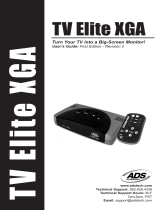La página se está cargando...

PlasmaSync Plasma Monitor
NEC Corporation of America
User’s Manual
Manuel d’utilisation
Manual del Usuario
Manual de Usuário
User’s Manual
PlasmaSync
™
42XM5
PX-42XM5A
PlasmaSync
™
50XM6
PX-50XM6A
PlasmaSync
™
60XM5
PX-60XM5A

ENGLISH
User’s Manual
(Enhanced split screen Model)

En-2
Precautions
Please read this manual carefully before using your plasma monitor and
keep the manual handy for future reference.
CAUTION
RISK OF ELECTRIC SHOCK
DO NOT OPEN
CAUTION:
TO REDUCE THE RISK OF ELECTRIC SHOCK, DO
NOT REMOVE COVER. NO USER-SERVICEABLE
PARTS INSIDE.
REFER SERVICING TO QUALIFIED SERVICE
PERSONNEL.
This symbol warns the user that uninsulated voltage
within the unit may have sufficient magnitude to cause
electric shock. Therefore, it is dangerous to make any
kind of contact with any part inside of this unit.
This symbol alerts the user that important literature
concerning the operation and maintenance of this unit
has been included.
Therefore, it should be read carefully in order to avoid
any problems.
WARNING
TO PREVENT FIRE OR SHOCK HAZARDS, DO NOT EXPOSE THIS
UNIT TO RAIN OR MOISTURE. ALSO DO NOT USE THIS UNIT’S
POLARIZED PLUG WITH AN EXTENSION CORD RECEPTACLE OR
OTHER OUTLETS, UNLESS THE PRONGS CAN BE FULLY
INSERTED. REFRAIN FROM OPENING THE CABINET AS THERE
ARE HIGH-VOLTAGE COMPONENTS INSIDE. REFER SERVICING
TO QUALIFIED SERVICE PERSONNEL.
Warnings and Safety Precaution
This plasma monitor is designed and manufactured to provide
long, trouble-free service. No maintenance other than cleaning
is required. Please see the section “Plasma monitor cleaning
procedure”.
The plasma display panel consists of fine picture
elements (cells) with more than 99.99 percent active cells. There
may be some cells that do not produce light or remain lit.
For operating safety and to avoid damage to the unit, read
carefully and observe the following instructions.
To avoid shock and fire hazards:
1. Provide adequate space for ventilation to avoid internal heat build-
up. Do not cover rear vents or install the unit in a closed cabinet or
shelves.
If you install the unit in an enclosure, make sure there is adequate
space at the top of the unit to allow hot air to rise and escape. If the
monitor becomes too hot, the overheat protector will be activated and
the monitor will be turned off. If this happens, turn off the power to the
monitor and unplug the power cord. If the room where the monitor is
installed is particularly hot, move the monitor to a cooler location, and
wait for 60 minutes to cool the monitor. If the problem persists, contact
your dealer for service.
2. Do not use this unit’s polarized plug with extension cords or outlets
unless the prongs can be completely inserted.
3. Do not expose the unit to water or moisture.
4. Avoid damage to the power cord, and do not attempt to modify the
power cord.
5. Unplug the power cord during electrical storms or if the unit will
not be used over a long period.
6. Do not open the cabinet which has potentially dangerous high voltage
components inside. If the unit is damaged in this way the warranty will
be void. Moreover, there is a serious risk of electric shock.
7. Do not attempt to service or repair the unit. The manufacturer is not
liable for any bodily harm or damage caused if unqualified persons
attempt service or open the back cover. Refer all service to authorized
Service Centers.
8. This equipment shall be connected to a MAIN outlet with a protective
earth-ground connection.
9. The outlet shall be installed near the equipment and shall be easily
accessible.
To avoid damage and prolong operating life:
1. Use only with 100 V to 240 V 50 Hz/60 Hz AC power supply. Continued
operation at line voltages greater than 100 V to 240 V AC will shorten
the life of the unit, and might even cause a fire hazard.
2. Handle the unit carefully when installing it and do not drop.
3. Set the unit away from heat, excessive dust, and direct sunlight.
4. Protect the inside of the unit from liquids and small metal objects. In
case of accident, unplug the power cord and have it serviced by an
authorized Service Center.
5. Do not hit or scratch the panel surface as this causes flaws on the surface
of the screen.
6. For correct installation and mounting it is strongly recommended to
use a trained, authorized dealer.
7. As is the case with any phosphor-based display (like a CRT monitor,
for example) light output will gradually decrease over the life of a Plasma
Display Panel.
8. To avoid sulfurization it is strongly recommended not to place the unit
in a dressing room in a public bath or hot spring bath.
9. Do not use in a moving vehicle, as the unit could drop or topple over
and cause injuries.
10. Do not place the unit on its side, upside-down or with the screen facing
up or down, to avoid combustion or electric shock.
11. To prevent a fire hazard, do not place near an open flame (such as a
lighted candle).
Plasma monitor cleaning procedure:
1. Use a soft dry cloth to clean the front panel and bezel area. Never use
solvents such as alcohol or thinner to clean these surfaces.
2. Clean plasma ventilation areas with a vacuum cleaner with a soft brush
nozzle attachment.
3. To ensure proper ventilation, cleaning of the ventilation areas must be
carried out monthly. More frequent cleaning may be necessary
depending on the environment in which the plasma monitor is installed.
Recommendations to avoid or minimize image retention:
Like all phosphor-based display devices and all other gas plasma displays,
plasma monitors can be susceptible to image retention under certain
circumstances. Certain operating conditions, such as the continuous
display of a static image over a prolonged period of time, can result in
image retention if proper precautions are not taken. To protect your
investment in this plasma monitor, please adhere to the following
guidelines and recommendations for minimizing the occurrence of image
retention:
* Always enable and use your computer’s screen saver function
during use with a computer input source.
* Display a moving image whenever possible.
* Change the position of the menu display from time to time.
* Always power down the monitor when you are finished using it.
If the plasma monitor is in long term use or continuous operation take the
following measures to reduce the likelihood of image retention:
* Lower the Brightness and Contrast levels as much as possible without
impairing image readability.
* Display an image with many colors and color gradations (i.e.
photographic or photo-realistic images).
* Create image content with minimal contrast between light and dark
areas, for example white characters on black backgrounds. Use
complementary or pastel color whenever possible.
* Avoid displaying images with few colors and distinct, sharply defined
borders between colors.
Plasma monitor driving sound
The panel of the Plasma monitor is composed of extremely fine pixels and
these pixels emit light according to received video signals. This principle
may cause you to hear a buzz or electrical hum coming from the Plasma
monitor. Also note that the rotation speed of the cooling fan motor increases
when the ambient temperature of the Plasma monitor becomes high. You
may hear the sound of the motor at that time.
Note:
The following items are not coverd by the warranty.
• Image retention
• Panel generated sound, examples: Fan motor noise, and electrical
circuit humming /glass panel buzzing.
Contact your dealer for other recommended procedures that will best
suit your particular application needs.
Important Information

En-3
Warning
Not for use in a computer room as defined in the
Standard for the Protection of Electronic Computer/
Data Processing Equipment ANSI/NFPA 75.
This equipment has been tested and found to comply
with the limits for a Class B digital device, pursuant
to Part 15 of the FCC Rules. These limits are
designed to provide reasonable protection against
harmful interference in a residential installation. This
equipment generates, uses, and can radiate radio
frequency energy and, if not installed and used in
accordance with the instructions, may cause harmful
interference to radio communications. However, there
is no guarantee that interference will not occur in a
particular installation. If this equipment does cause
harmful interference to radio or television reception,
which can be determined by turning the equipment
off and on, the user is encouraged to try to correct
the interference by one or more of the following
measures:
• Reorient or relocate the receiving antenna.
• Increase the separation between the equipment and
receiver.
• Connect the equipment into an outlet on a circuit
different from that to which the receiver is connected.
• Consult the dealer or an experienced radio / TV
technician for help.
This Class B digital apparatus complies with
Canadian ICES-003.
CAUTION
When disposing of used batteries, please comply
with governmental regulations or environmental
public instruction’s rules that apply in your country/
area.
Disposing of your used
product
EU-wide legislation as implemented in
each Member State requires that used electrical
and electronic products carrying the mark (left)
must be disposed of separately from normal
household waste. This includes plasma monitors
and their electrical accessories. When you dispose
of such products, please follow the guidance of
your local authority and/or ask the shop where you
purchased the product.
After collecting the used products, they are reused
and recycled in a proper way. This effort will help
us reduce the wastes as well as the negative
impact to the human health and the environment
at the minimum level.
The mark on the electrical and electronic products
only applies to the current European Union
Member States.
core
Remote cable (not supplied)
To plasma monitor
WARNING
This product equipped with a three-wire grounding
(earthed) plug - a plug that has a third (grounding)
pin. This plug only fits a grounding-type power
outlet. If you are unable to insert the plug into an
outlet, contact a licensed electrician to replace the
outlet with a properly grounded one. Do not defeat
the safety purpose of the grounding plug.
Operating Environment
Operating environment temperature and humidity:
0 °C to +40 °C (+32 °F to +104 °F); less than 80
%RH (cooling vents not blocked)
Do not install this unit in a poorly ventilated area,
or in locations exposed to high humidity or direct
sunlight (or strong artificial light)
NOTE:
When you use the power cable (supplied), use the supplied
ferrite cores. Set the ferrite cores (supplied) on both ends
of the power cable (supplied), and then use the bands
(supplied) to fasten the ferrite cores (supplied) to the power
cable (supplied). If you do not this, this monitor will not
conform to mandatory FCC standards.
Po
w
e
r
cable
(
su
pp
lie
d
)
core
core
ba
n
d
ba
n
d
NOTE:
When you use a remote cable (not supplied), use the
supplied ferrite core. Wind the remote cable (not supplied)
around the ferrite core (supplied) once, and then fasten
the catch. If you do not this, this monitor will not conform
to mandatory FCC standards.
NOTE:
When you use an RGB cable (not supplied), use an RGB
cable including the ferrite core (not supplied) on both ends
of the cable. If you do not this, this monitor will not
conform to mandatory FCC standards.
CAUTION
When changing batteries, use only conventional
non-rechageable alkaline or manganese batteries
(2).
Risk of explosion if battery is replaced by an
incorrect type. Dispose of used batteries according
to the institutions.

En-4
Contents
Important Information .................................. En-2
Contents ...................................................... En-4
Contents of the Package ........................................En-4
Options .............................................................. En-4
Installation .................................................. En-5
Ventilation Requirements for enclosure mounting ...... En-5
Creating a video wall ........................................... En-6
Cable Management..............................................En-6
Caution when placing the plasma monitor in portrait mode .....
En-7
Using the remote control ....................................... En-7
Battery Installation and Replacement .......................... En-7
Using the wired remote control mode ......................... En-7
Operating Range ......................................................... En-7
Part Names and Function .............................. En-8
Front View .......................................................... En-8
Rear View/ Terminal Board ...................................En-9
Remote Control .................................................. En-12
Basic Operations ......................................... En-13
POWER ............................................................ En-13
To turn the unit ON and OFF: ................................... En-13
VOLUME .......................................................... En-13
To adjust the sound volume: ...................................... En-13
MUTE ............................................................... En-13
To mute the audio: .................................................... En-13
DISPLAY ............................................................ En-13
To check the settings: ................................................ En-13
DIGITAL ZOOM ................................................. En-13
AUTO ADJUST .................................................. En-13
To adjust the size or quality of the picture automatically: ...
En-13
OFF TIMER ........................................................ En-13
To set the off timer: ................................................... En-13
To check the remaining time: .................................... En-13
To cancel the off timer: ............................................. En-13
WIDE Operations ......................................... En-14
Wide Screen Operation (manual) ........................ En-14
When viewing videos or digital video discs .............. En-14
Wide Screen Operation with Computer Signals ..... En-15
When “PICTURE SIZE” is set to “OFF” .................. En-15
SPLIT SCREEN Operations ............................. En-16
Showing a couple of pictures on the screen at the same time ..
En-16
Operations in the Side-by-side mode ......................... En-16
Operations in the Picture-in-picture mode ................. En-17
Selecting the input signals to be displayed ................ En-17
Zooming in on a specific input .................................. En-17
Adjusting the OSM controls ...................................... En-17
OSM (On Screen Menu) Controls ................... En-18
Menu Operations ............................................... En-18
Menu Tree ......................................................... En-19
Picture Settings Menu.......................................... En-21
Adjusting the picture ................................................. En-21
Setting the picture mode according to the brightness
of the room ............................................................. En-21
Reducing noise in the picture .................................... En-21
Setting the color temperature .................................... En-21
Adjusting the color to the desired level ..................... En-22
Changing the Gamma Curve ..................................... En-22
Making the Low Tone adjustments ........................... En-22
Adjusting the colors .................................................. En-22
Audio Settings Menu .......................................... En-23
Adjusting the treble, bass and left/right balance and
audio input select .................................................... En-23
Setting the allocation of the audio connectors ........... En-23
Image Adjust Settings Menu ................................ En-23
Adjusting the Position, Size, Fine Picture,
Picture Adj and Underscan ..................................... En-23
Option1 Settings Menu ....................................... En-24
Setting the on-screen menu ....................................... En-24
Setting the BNC input connector type ....................... En-24
Checking the signal being transmitted to RGB1 terminal ...
En-24
Setting a computer image to the correct RGB select screen ....
En-24
Setting high definition images to the suitable screen size ...
En-25
Setting the Input Skip ................................................ En-25
Resetting to the default values ................................... En-25
Option2 Settings Menu ....................................... En-26
Setting the power management for computer images ....
En-26
POWER/STANDBY indicator .................................. En-26
Setting the picture to suit the movie .......................... En-26
Reducing image retention ......................................... En-26
Setting the gray level for the sides of the screen ........ En-28
Setting the screen size for S1/S2 video input ............. En-29
Setting the picture size for RGB input signals ........... En-29
Setting the signal and black level for DVI signal ...... En-29
Setting the Protocol set ............................................. En-29
Setting CloseCaption ................................................ En-30
Setting the contrast of CloseCaption ......................... En-30
Option3 Settings Menu ....................................... En-30
Using the timer ......................................................... En-30
Setting the power on mode ........................................ En-32
Enabling/disabling the front panel controls ............... En-32
Enabling/disabling remote control wireless
transmission ........................................................... En-33
Loop Out setting ....................................................... En-33
REMOTE ID setting ................................................. En-33
ID number setting ..................................................... En-33
Video Wall setting ..................................................... En-34
Option4 Settings Menu ....................................... En-36
Removing the sub screen area when there is no input
signal detected for the sub picture .......................... En-36
Displaying the entire image during DIGITAL ZOOM
operations ............................................................... En-36
Displaying still images in the sub screen ................... En-36
Switching the input source quickly ........................... En-37
Displaying the information as a text .......................... En-37
Advanced OSM Settings Menu ............................ En-38
Setting the menu mode .............................................. En-38
Language Settings Menu ..................................... En-38
Setting the language for the menus ........................... En-38
Color System Settings Menu ................................ En-38
Setting the video signal format .................................. En-38
Source Information Menu .................................... En-38
Checking the frequencies, polarities of input signals, and
resolution ............................................................... En-38
External Control ......................................... En-39
Application ....................................................... En-39
Connections ...................................................... En-39
Type of connector: D-Sub 9-pin male ....................... En-39
Communication Parameters ................................. En-39
External Control Codes (Reference) ...................... En-39
Pin Assignments ......................................... En-39
mini D-Sub 15-pin connector (Analog) ................. En-39
DVI-D 24-pin connector (Digital) .......................... En-39
1/8 Stereo Mini Jack (not supplied) for
REMOTE IN/OUT ........................................... En-40
Connection with STB .................................... En-40
Troubleshooting.......................................... En-41
Table of Signals Supported .......................... En-42
Specifications ............................................. En-46
Limited Warranty
Plasma Monitors ................. En-49
Contents of the Package
䡺 Plasma monitor (⳯1)
䡺 Power cord (⳯1, 3 m/9.8 feet)
䡺 Remote control (⳯1)
䡺 AAA Batteries (⳯2, Manganese battery for remote
control)
䡺 Manuals (Start up Guide and CD-ROM)
䡺 Ferrite cores for power cord (⳯2), bands for power
cord (⳯2)
䡺 Ferrite core for remote cable (⳯2)
䡺 Cable clampers (⳯3), beads bands (⳯3)
Options
• Wall mount unit
• Ceiling mount unit
• Tilt mount unit
• Tabletop Stand
• Attachable speakers

En-5
50 mm (2")
Wall
Wall
50 mm (2")
50 mm (2")
50 mm (2")
50 mm (2")
You can attach your optional mounts or stand to the plasma monitor in one of the following two ways:
* While it is upright. (See Drawing A)
* As it is laid down with the screen face down (See Drawing B). Lay the protective sheet, which was wrapped around the
monitor when it was packaged, beneath the screen surface so as not to scratch the screen face.
* Do not touch or hold the screen face when carrying the unit.
• This device cannot be installed on its own. Be sure to use a stand or original mounting unit. (Wall
mount unit, Stand, etc.)
• For correct installation and mounting it is strongly recommended to use a trained, authorized
dealer.
Failure to follow correct mounting procedures could result in damage to the equipment or injury
to the installer.
Product warranty does not cover damage caused by improper installation.
* Use only a mounting kit or stand recommended by the manufacturer and listed as an accessory.
Drawing B
Drawing A
Ventilation Requirements for
enclosure mounting
To allow heat to disperse, leave space between surrounding
objects as shown on the diagram when installing.
Installation
CAUTION
• Install the device following the installation manual of the optional accessory.
• Install the device in a stable and level environment that is strong enough to support the weight.
• Use the specified clasps for installing.
• After installation, take appropriate measures to prevent the plasma from tipping over or falling.
• Make sure to move or install the device with more than one person(s).

En-6
Note:
1. The VIDEO1 and RGB1 terminals can be used for either INPUT or OUTPUT.
When LOOP OUT is ON, do not connect an OUTPUT signal from another unit as it may damage the other unit due to an
extraordinary load.
2. LOOP OUT can not be turned ON while signals are input to the RGB1 terminal.
3. LOOP OUT can be turned ON while signals are input to the RGB1 terminal if the POWER is switched ON.
Information
• To loop signals out to another plasma display, set the LOOP OUT to ON.
• To create a video wall, set the VIDEO WALL menu items properly.
• To connect monitors, please use a 1 m to 2 m (3.3 feet to 6.6 feet) BNC cable (any commercially available cable).
• If the image quality is poor, do not use the monitor’s out terminal. Use a distribution amplifier (any commercially
available distribution amplifier) to connect the split signals to the respective monitor INPUT terminals.
• Being used as a video wall function, maximaly 4-screen is rough-standard with lower than 1024⳯768, 60 Hz
signal.
• A distribution amplifier is particularly recommended when creating a 3⳯3 (or greater) video wall.
• When looping from plasma to plasma, a 1 m to 2 m (3.3 feet to 6.6 feet) 15 pin male D-Sub - 5BNC conversion
cable is required.
Creating a video wall
With built-in matrix display capability, you can create a (2⳯2, 3⳯3, 4⳯4, 5⳯5, 5⳯1, 1⳯5) video wall.
• Connect signal cables and remote cables as shown below.
Video signal RGB/DVD/HD signal
VIDEO
(IN/OUT)
(IN/OUT)
AUDIO
1
DVD
1
/ HD
1
R
1
3
2
(
MONO
)
L
YCb/PbCr/Pr
RGB
2
/ DVD
2
/ HD
2
RGB
1
VDHD
DVI
(
Digital RGB
)
R
L
AUDIO
2
(
MONO
)
R
L
AUDIO
3
(
MONO
)
R/Cr/Pr G/Y B/Cb/Pb
RGB
3
IN OUT
REMOTE
EXTERNAL CONTROL
IN
OUT
Remote
control
Remote
control
BNC connector
RCA phono plug
OUT
VIDEO Signal
IN
VIDEO Signal
VIDEO
(IN/OUT)
(IN/OUT)
AUDIO
1
DVD
1
/
HD
1
R
1
3
2
(
MONO
)
L
Y Cb/Pb Cr/Pr
RGB
2
/
DVD
2
/
HD
2
RGB
1
VDHD
DVI
(
Digital RGB
)
R
L
AUDIO
2
(
MONO
)
R
L
AUDIO
3
(
MONO
)
R/Cr/Pr G/Y B/Cb/ Pb
RGB
3
IN OUT
REMOTE
EXTERNAL CONTROL
BNC connector
RGB signal/
DVD/HD signal
IN
OUT
IN
OUT
Remote
control
RGB signal/
DVD/HD signal
Remote
control
Cable Management
Using the cable clampers and beads bands provided with the plasma display; Bundle the signal and audio cables at the
back of the unit to connect to the display.
42XM5 50XM6 60XM5
Back of the unit
mounting holes
Back of the unit
mounting holes
Back of the unit
mounting holes
To attach
Insert q into a mounting hole, then
snap w into the back of q to fix the
clamper.
Clampers are designed to be difficult
to undo once in place. Please attach
carefully. Cables can be routed to the
right or left.
To detach
Using pliers, twist the clamper 90° and
pull it outward. In some cases the
clamper may have deteriorated over
time and may get damaged when
removed.
Bunch separated cables together and
secure them with the provided beads
bands.
Do not allow excessive stress to be
placed on the ends of cables.

En-7
MENU/ENTER
INPUT SELECT
DOWN UP LEFT/
-
RIGHT/
+
/EXIT
VOLUME
MENU/ENTER
INPUT SELECT
DOWN UP LEFT/
-
RIGHT/
+
/EXIT
VOLUME
Top side
Bottom side
90°
: RGB
: RGB
: AUTO
: 1080B
: OFF
: OFF
1024ⴒ768
EXIT
SEL.
RETURN
MENU/ENTER
OK
OPTION1
OSM
BNC INPUT
D-SUB INPUT
RGB SELECT
HD SELECT
INPUT SKIP
ALL RESET
Caution when placing the plasma monitor in portrait mode
• Use the optional mount. Contact your store to purchase before installing.
• Rotate 90° clockwise as seen from the front when installing.
• After installing, make sure the NEC logo is located at the
left hand side of the screen when facing the plasma from
the front.
• Be sure to set “OSM ANGLE” to “V” when using.
* Failure to heed the above cautions may lead to malfunction.
Using the remote control
Battery Installation and Replacement
Designated batteries:
Please use size AAA (R03) or AAA (LR03).
Insert the 2 “AAA” batteries, making sure to set them in
with the proper polarity.
1.Press and open the cover.
2.Align the batteries according to the and
indication inside the case.
3.Replace the cover.
* The 1/8 Stereo Mini cable must be purchased separately.
IN
OUT
4
REMOTE
EXTERNAL CONTROL
Remote Control
Cable*
To Remote Jack
Operating Range
* Use the remote control within a distance of about 7 m/ 23
ft. from the front of the monitor’s remote control sensor
and at horizontal and vertical angles of up to approximately
30°.
* The remote control operation may not function if the
monitor’s remote control sensor is exposed to direct
sunlight or strong artificial light, or if there is an obstacle
between the sensor and the remote control.
Using the wired remote control mode
Connect the remote cable* to the remote control’s remote
jack and the “REMOTE IN” terminal on the monitor.
When the cable is connected, the mode automatically
switches to wired remote control. When the wired remote
control mode is used, the remote control can be operated
even if no batteries are loaded.
Approx.
7 m/23 ft
CAUTION
• Use only the specified batteries.
• Make sure to insert the batteries correctly according
to the indications of and .
• Do not drop or mishandle the remote control.
• Do not get the remote control wet. If the remote
control gets wet, wipe it dry immediately.
• Avoid heat and humidity.
• When not using the remote control for a long period,
remove the batteries.
• Do not use new and old batteries together, or use
different types together.
• Do not take apart the batteries, heat them, or throw
them into a fire.
• When using the remote control in the wireless
condition, be sure to unplug the remote cable from
the REMOTE IN terminal on the monitor.

En-8
q Power
Turns the monitor’s power on and off.
w Remote sensor window
Receives the signals from the remote control.
e POWER/STANDBY indicator
When the power is on ............................. Lights green.
When the power is in the standby mode ... Lights red.
r INPUT SELECT / EXIT
Switches the input.
Functions as the EXIT buttons in the On-Screen Menu
(OSM) mode.
Front View
MENU/ENTER
INPUT SELECT
DOWN UP LEFT/
-
RIGHT/
+
/EXIT
VOLUME
MENU/ ENTER
INPUT SELECT
DOWN UP LEFT/
-
RIGHT/
+
/ EXIT
VOLUME
4
5
6
7
1
3
2
t LEFT/– and RIGHT/+
Functions as the CURSOR (
/
) buttons and used
to adjust the picture parameters in the On-Screen Menu
(OSM) mode.
y VOLUME DOWN and UP
Adjusts the volume.
Functions as the CURSOR (▲/▼) buttons in the On-
Screen Menu (OSM) mode.
u MENU/ENTER
Sets the On-Screen Menu (OSM) mode and displays
the main menu.
WARNING
The Power on/off switch does not completely
disconnect power from the display.
Part Names and Function

En-9
A AC IN
Connect the included power cord here.
B EXT SPEAKER L and R
Connect speakers (optional) here. Maintain the correct
polarity. Connect the
(positive) speaker wire to the
EXT SPEAKER terminal and the (negative)
speaker wire to the
EXT SPEAKER terminal on
both LEFT and RIGHT channels.
Please refer to your speaker’s owner’s manual.
C VIDEO1, 2, 3 (BNC, RCA, S-Video)
Connect VCR’s, DVD’s or Video Cameras, etc. here.
VIDEO1 can be used for Input or Output.
D AUDIO1, AUDIO2, AUDIO3
These are audio input terminals.
The input is selectable. Set which video image
corresponds to the audio input from the audio menu
screen.
E DVD1 / HD1
Connect DVD’s, High Definition or Laser Discs, etc.
here.
F RGB2/ DVD2/ HD2
RGB2: You can connect an analog RGB signal
and the syncronization signal.
DVD2/ HD2: You can connect DVDs, High
Definition sources, Laser Discs, etc.
here.
This input can be set for use with an
RGB or component source.
G RGB1 (mini D-Sub 15pin)
Connect an analog RGB signal from a computer, etc.
here. This input can be used for Input or Output.
H RGB3 (DVI 24pin)
Connect a digital signal (TMDS) from a source with a
DVI output.
This input can be set for use with an RGB3.
I EXTERNAL CONTROL
This terminal is used when operating and controlling
the monitor externally with a control system (by RS-
232C).
J REMOTE IN
Connect the remote cable to the remote control’s
remote jack to obtain wired remote control.
K REMOTE OUT
Connect the remote cable to the REMOTE IN jack of
the other display monitor to obtain wired remote
control.
L Handles
Use when installing or carrying the plasma monitor.
Rear View/ Terminal Board
42XM5
VIDEO
(IN/OUT)
(IN/OUT)
AUDIO
1
DVD
1
/ HD
1
R
1
3
2
(
MONO
)
L
Y Cb/ Pb Cr /Pr
RGB
2
/ DVD
2
/ HD
2
RGB
1
VDHD
DVI
(
Digital RGB
)
R
L
AUDIO
2
(
MONO
)
R
L
AUDIO
3
(
MONO
)
R/Cr/Pr G/Y B/C b/Pb
RGB
3
IN OUT
REMOTE
EXTERNAL CONTROL
VIDEO
(IN/OUT)
AUDIO
1
DVD
1
/ HD
1
YL/R L/RCb/Pb Cr/Pr
RGB
2
/ DVD
2
/ HD
2
RGB
1
VD L/RHD
DVI
AUDIO
2
AUDIO
3
R/Cr/Pr G/Y B/Cb/Pb
RGB
3
EXTERNAL CONTROL
IN OUT
REMOTE
BA
L
D
CE F GHIJK

En-10
A AC IN
Connect the included power cord here.
B EXT SPEAKER L and R
Connect speakers (optional) here. Maintain the correct
polarity. Connect the
(positive) speaker wire to the
EXT SPEAKER terminal and the (negative)
speaker wire to the
EXT SPEAKER terminal on
both LEFT and RIGHT channels.
Please refer to your speaker’s owner’s manual.
C VIDEO1, 2, 3 (BNC, RCA, S-Video)
Connect VCR’s, DVD’s or Video Cameras, etc. here.
VIDEO1 can be used for Input or Output.
D AUDIO1, AUDIO2, AUDIO3
These are audio input terminals.
The input is selectable. Set which video image
corresponds to the audio input from the audio menu
screen.
E DVD1 / HD1
Connect DVD’s, High Definition or Laser Discs, etc.
here.
F RGB2/ DVD2/ HD2
RGB2: You can connect an analog RGB signal
and the syncronization signal.
DVD2/ HD2: You can connect DVDs, High
Definition sources, Laser Discs, etc.
here.
This input can be set for use with an
RGB or component source.
G RGB1 (mini D-Sub 15pin)
Connect an analog RGB signal from a computer, etc.
here. This input can be used for Input or Output.
H RGB3 (DVI 24pin)
Connect a digital signal (TMDS) from a source with a
DVI output.
This input can be set for use with an RGB3.
I EXTERNAL CONTROL
This terminal is used when operating and controlling
the monitor externally with a control system (by RS-
232C).
J REMOTE IN
Connect the remote cable to the remote control’s
remote jack to obtain wired remote control.
K REMOTE OUT
Connect the remote cable to the REMOTE IN jack of
the other display monitor to obtain wired remote
control.
L Handles
Use when installing or carrying the plasma monitor.
Rear View/ Terminal Board
50XM6
VIDEO
(IN/OUT)
(IN/OUT)
AUDIO
1
DVD
1
/
HD
1
R
1
3
2
(
MONO
)
L
Y Cb/Pb Cr/Pr
RGB
2
/
DVD
2
/
HD
2
RGB
1
VDHD
DVI
(
Digital RGB
)
R
L
AUDIO
2
(
MONO
)
R
L
AUDIO
3
(
MONO
)
R/Cr/Pr G/Y B/C b/Pb
RGB
3
IN OUT
REMOTE
EXTERNAL CONTROL
VIDEO
(IN/OUT)
AUDIO
1
DVD
1
/
HD
1
YL/R L/RCb/Pb Cr/Pr
RGB
2
/
DVD
2
/
HD
2
RGB
1
VD L/RHD
DVI
AUDIO
2
AUDIO
3
R/Cr/Pr G/Y B/Cb/Pb
RGB
3 EXTERNAL CONTROL
IN OUT
REMOTE
BA
L
D
CE F GHIJK

En-11
VIDEO
(IN/OUT)
(IN/OUT)
AUDIO
1
DVD
1
/ HD
1
R
1
3
2
(
MONO
)
L
Y Cb/Pb Cr/Pr
RGB
2
/ DVD
2
/ HD
2
RGB
1
VDHD
DVI
(
Digital RGB
)
R
L
AUDIO
2
(
MONO
)
R
L
AUDIO
3
(
MONO
)
R/Cr/Pr G/Y B/C b/Pb
RGB
3
IN OUT
REMOTE
EXTERNAL CONTROL
VIDEO
(IN/OUT)
AUDIO
1
DVD
1
/ HD
1
YL/R L/RCb/Pb Cr/Pr
RGB
2
/ DVD
2
/ HD
2
RGB
1
VD L/RHD
DVI
AUDIO
2
AUDIO
3
R/Cr/Pr G/Y B/Cb/Pb
RGB
3
EXTERNAL CONTROL
IN OUT
REMOTE
BA
L
D
CE F GHIJK
A AC IN
Connect the included power cord here.
B EXT SPEAKER L and R
Connect speakers (optional) here. Maintain the correct
polarity. Connect the
(positive) speaker wire to the
EXT SPEAKER terminal and the (negative)
speaker wire to the
EXT SPEAKER terminal on
both LEFT and RIGHT channels.
Please refer to your speaker’s owner’s manual.
C VIDEO1, 2, 3 (BNC, RCA, S-Video)
Connect VCR’s, DVD’s or Video Cameras, etc. here.
VIDEO1 can be used for Input or Output.
D AUDIO1, AUDIO2, AUDIO3
These are audio input terminals.
The input is selectable. Set which video image
corresponds to the audio input from the audio menu
screen.
E DVD1 / HD1
Connect DVD’s, High Definition or Laser Discs, etc.
here.
F RGB2/ DVD2/ HD2
RGB2: You can connect an analog RGB signal
and the syncronization signal.
DVD2/ HD2: You can connect DVDs, High
Definition sources, Laser Discs, etc.
here.
This input can be set for use with an
RGB or component source.
G RGB1 (mini D-Sub 15pin)
Connect an analog RGB signal from a computer, etc.
here. This input can be used for Input or Output.
H RGB3 (DVI 24pin)
Connect a digital signal (TMDS) from a source with a
DVI output.
This input can be set for use with an RGB3.
I EXTERNAL CONTROL
This terminal is used when operating and controlling
the monitor externally with a control system (by RS-
232C).
J REMOTE IN
Connect the remote cable to the remote control’s
remote jack to obtain wired remote control.
K REMOTE OUT
Connect the remote cable to the REMOTE IN jack of
the other display monitor to obtain wired remote
control.
L Handles
Use when installing or carrying the plasma monitor.
Rear View/ Terminal Board
60XM5

En-12
q POWER ON/STANDBY
Switches the power on/standby.
(This does not operate when the POWER/STANDBY
indicator of the plasma is off.)
w RGB/PC
Press this button to select RGB/PC as the source.
RGB/PC can also be selected using the INPUT
SELECT button on the monitor.
e DVD / HD
Press this button to select DVD/HD as the source.
DVD/HD can also be selected using the INPUT
SELECT button on the monitor.
r VIDEO
Press this button to select VIDEO as the source.
VIDEO can also be selected using the INPUT SELECT
button on the monitor.
t MENU/ENTER
Press this button to access the OSM controls.
Press this button during the display of the main menu
to go to the sub menu.
y CURSOR (▲ / ▼ /
/
)
Use these buttons to select items or settings and to
adjust settings or switch the display patterns.
u EXIT
Press this button to exit the OSM controls in the main
menu. Press this button during the display of the sub
menu to return to the previous menu.
i POINTER
Press this button to display the pointer.
o ZOOM (+ /–)
Enlarges or reduces the image.
!0 VOLUME (+ /–)
Adjusts the audio volume.
!1 MUTE
Mutes the audio.
!2 WIDE
Press this button to select and switch the screen sizes.
WIDE button is not active for all signals.
!3 DISPLAY
Displays the source settings on the screen.
!4 OFF TIMER
Activates the off timer for the unit.
!5 SIDE BY SIDE
Press this button to show a couple of pictures in the
side-by-side mode.
!6 PICTURE IN PICTURE
Press this button to show a couple of pictures in the
picture-in-picture mode.
!7 SINGLE
Cancels the split screen mode.
!8 SELECT/FREEZE
Press this button to select the active picture in a split
screen mode.
When the PIC FREEZE function is operating, this button
can be used to display still images on the sub screen.
!9 AUTO ADJUST
Press this button to adjust Fine Picture, Picture ADJ,
Position, and Contrast automatically. Press this button
in video mode and the Auto Adjust switches to ZOOM
mode automatically when a letter box image is
displayed.
@0 ID SELECT
Set the ID number in the remote control. The remote
control can then be used only for a display with the
same ID number. When several displays are used
together they can be controlled individually.
@1 CLEAR/SEAMLESS SW
Clears the number set by the ID SELECT button.
When the SEAMLESS SW function is operating, this
button can be used to switch the input source quickly.
@2 Remote control signal transmitter
Transmits the remote control signals.
@3 Remote Jack
Insert the plug of the remote cable (The 1/8 Stereo
Mini cable) here when using the supplied remote
control in the wired condition.
Remote Control
→ VIDEO1 → VIDEO2 → VIDEO3

En-13
Basic Operations
POWER
To turn the unit ON and OFF:
1. Plug the power cord into an active AC power outlet.
2. Press the Power button (on the unit).
The monitor’s POWER/STANDBY indicator turns red
and the standby mode is set.
3. Press the POWER ON button (on the remote control) to
turn on the unit.
The monitor’s POWER/STANDBY indicator will light
up (green) when the unit is on.
4.
Press the POWER STANDBY button (on the remote control)
or the Power button (on the unit) to turn off the unit.
The monitor’s POWER/STANDBY indicator turns red
and the standby mode is set (only when turning off the
unit with the remote control).
VOLUME
To adjust the sound volume:
1. Press and hold the VOLUME button (on the remote
control or the unit) to increase to the desired level.
2. Press and hold the VOLUME
button (on the remote
control or the unit) to decrease to the desired level.
MUTE
To mute the audio:
Press the MUTE button on the remote control to mute the
audio; press again to restore.
DISPLAY
To check the settings:
1. Press the DISPLAY button to display the display mode.
2. If the button is not pressed for approximately three seconds,
the menu turns off.
DIGITAL ZOOM
Digital zoom specifies the picture position and enlarges
the picture.
1. (Be sure ZOOM NAV is off.)
Press the POINTER button to display the pointer. (
)
To change the size of the picture:
Press the ZOOM+ button and enlarge the picture.
The pointer will change to resemble a magnifying glass.
(
)
A press of the ZOOM- button will reduce the picture
and return it to its original size.
To change the picture position:
Select the position with the ▲▼
buttons.
2. Press the POINTER button to delete the pointer.
AUTO ADJUST
To adjust the size or quality of the picture
automatically:
Press the AUTO ADJUST button.
Information
AUTO ADJUST ON setting
When RGB (still picture) input is selected:
Fine Picture, Picture ADJ, Position, and Contrast will
be adjusted automatically.
When RGB (motion picture), VIDEO, or Y/Pb/Pr
(component) input is selected:
The screen size switches to ZOOM mode automatically
when a letter box image is displayed.
OFF TIMER
To set the off timer:
The off timer can be set to turn the power off after 30, 60,
90 or 120 minutes.
1. Press the OFF TIMER button to start the timer at 30
minutes.
2. Press the OFF TIMER button to the desired time.
3. The timer starts when the menu turns off.
→ 30 → 60 → 90 → 120 → 0
OFF TIMER 30
To check the remaining time:
1. Once the off timer has been set, press the OFF TIMER
button once.
2. The remaining time is displayed, then turns off after a few
seconds.
3. When five minutes remain the remaining time appears
until it reaches zero.
OFF TIMER 28
To cancel the off timer:
1. Press the OFF TIMER button twice in a row.
2. The off timer is canceled.
OFF TIMER 0
Note:
After the power is turned off with the off timer ...
A slight current is still supplied to the monitor. When you
are leaving the room or do not plan to use the system for a
long period of time, turn off the power to the monitor.

En-14
Wide Screen Operation
(manual)
With this function, you can select one of seven screen sizes.
When viewing videos or digital video discs
1. Press the WIDE button on the remote control.
2. Within 3 seconds ...
Press the WIDE button again.
The screen size switches as follows:
→ NORMAL → FULL → STADIUM → ZOOM → 2.35:1 → 14:9 → UNDERSCAN
When a 720P or 1080I signal is input:
FULL ↔ 2.35:1
When displaying enhanced split screen:
NORMAL ↔ FULL
NORMAL size screen (4:3)
The normal size screen is displayed.
* The picture has the same size as video pictures with a 4 : 3
aspect ratio.
FULL size screen
The image is expanded in the horizontal direction.
* Images compressed in the horizontal direction (“squeezed
images”) are expanded in the horizontal direction and
displayed on the entire screen with correct linearity.
(Normal images are expanded in the horizontal direction.)
STADIUM size screen
The picture is expanded in the horizontal and vertical
directions at different ratios.
* Use this for watching normal video programs (4:3) with a
wide screen.
ZOOM size screen
The picture is expanded in the horizontal and vertical
direction, maintaining the original proportions.
* Use this for theater size (wide) movies, etc.
2.35:1 size screen
The squeezed film image is expanded to fulfill the entire
screen at a ratio of 2.35:1. Black bands do not appear at
the top and bottom but information is lost on the left and
right margins.
• This feature is available when the input signal is video,
component (480I, 480P, 576I, 576P, 720P, 1080I) or RGB
(525P or 625P signal from a scan converter).
* If black bands appear on the top and bottom in the full size
screen, select the 2.35:1 size screen to fill the screen and
avoid image retention.
14:9 size screen
The image is displayed at a 14:9 aspect ratio.
* This feature is available when the input signal is video,
component (480I, 480P, 576I, 576P) or RGB (525P or 625P
signal from a scan converter).
UNDERSCAN size screen
Set “UNDERSCAN” to “ON” in the “IMAGE ADJUST”.
Typical televisions crop the image (i.e., overscan). In order
to restore the entire image, select UNDERSCAN.
* Picture noise or black border may appear near the edge of
screen depending on the connected component.
* The continuous display in this screen size over a prolonged
period of time may result in image retention.
* When Macrovision signal is input, the brightness may
change.
Note:
Do not allow 4:3 content to be displayed for extended
periods of time without using gray bars. This can cause
image retention.
WIDE Operations
Information is lost on both sides.
Original image
Overscan
Underscan

En-15
FULL size screen
The image is expanded in the horizontal and vertical
direction.
ZOOM size screen
When wide signals are input.
TRUE
The image is true resolution.
FULL
Information
Supported resolution
See page En-42 for details on the display output of the
various VESA signal standards supported by the
monitor.
“PICTURE SIZE” setting
When the setting of “PICTURE SIZE” is OFF, the size
of RGB-input pictures will be TRUE in place of
NORMAL.
When 852 (848) dot 480 line wide VGA*
signals with a vertical frequency of 60 Hz and
horizontal frequency of 31.7 (31.0) kHz are
input
Select an appropriate setting for RGB SELECT mode
referring to the“Table of Signals Supported” on page
En-42.
* “VGA”, “SVGA” and “SXGA” are registered
trademarks of IBM, Inc. of the United States.
Note:
Do not allow 4:3 content to be displayed for extended
periods of time without using gray bars. This can cause
image retention.
Wide Screen Operation with
Computer Signals
Switch to the wide screen mode to expand the 4 : 3 image
to fill the entire screen.
1. Press the WIDE button on the remote control.
2. Within 3 seconds ...
Press the WIDE button again.
The screen size switches as follows:
→ NORMAL → FULL → ZOOM
When displaying enhanced split screen:
NORMAL ↔ FULL
NORMAL size screen (4:3 or SXGA 5:4)
The picture has the same size as the normal computer image.
FULL size screen
The image is expanded in the horizontal direction.
ZOOM size screen
When wide signals are input.
FULL size screen
When “PICTURE SIZE” is set to “OFF”
* This cannot be set in some models. “TRUE” size will not
be displayed in such cases.
The screen size switches as follows:
→ TRUE → FULL → ZOOM
TRUE size screen (VGA, SVGA 4:3)
The image is true resolution.

En-16
Showing a couple of pictures on the
screen at the same time
* There may be some RGB-input signals that may not be
displayed as not all signals are supported.
1. Press the button to select a screen mode from among single
mode, side-by-side, and picture-in-picture.
Note:
Picture A and B on the above screen are not always of the
same height.
Operations in the Side-by-side mode
To change the picture size, press the cursor
or
button.
To swap the picture on the right and the left, press the
cursor
button.
VIDEO1 RGB1
AB
VIDEO1RGB1
BA
To make the desired picture active, press the SELECT/
FREEZE button.
VIDEO1 RGB1
AB
VIDEO1 RGB1
AB
SELECT/FREEZE
button
Information
Split screen operations may not function depending on
the combination of input signals. In the table below,
“” means Yes, “” means No.
Split screen operations may not function
depending on the frequency of the RGB
signals.
button
SPLIT SCREEN Operations
VIDEO1
Sub
screen
Main screen
RGB1
A
VIDEO1
VIDEO1 RGB1
AB
SIDE BY SIDE
button
PICTURE IN PICTURE
button
SINGLE
button
PICTURE IN
PICTURE
button
SINGLE
button
SIDE BY SIDE
button
VIDEO1
VIDEO2
VIDEO3
DVD/HD1
DVD/HD2
RGB1
RGB2
RGB3
VIDEO1
VIDEO2
VIDEO3
DVD/HD1
DVD/HD2
RGB1
RGB2
Pictures
displayed on
the left/sub
screen
(Select2)
Pictures displayed on the right/main screen (Select1)
RGB3
VIDEO1 RGB2
A
B
VIDEO1 RGB2
AB
VIDEO1 RGB2
B
A
VIDEO1 RGB2
A
B
VIDEO1 RGB2
AB
VIDEO1 RGB2
B
A
Side-by-Side2-R
Side-by-Side1 Side-by-Side2-L
Side-by-Side4-R
Side-by-Side3 Side-by-Side4-L
button
button
button
button
button
button
button
button
button
button
button
button
button
button
button

En-17
Operations in the Picture-in-picture mode
To move the position of the sub screen, press the cursor
or
button.
To change the size of the sub screen, press the
button.
VIDEO1 RGB1
A
B
VIDEO1 RGB1
A
B
VIDEO1 RGB1
A
B
VIDEO1 RGB1
A
B
button
button
button
button
To make the desired picture active, press the SELECT/
FREEZE button.
Selecting the input signals to be displayed
1. Press the SELECT/FREEZE button to make the desired
picture active.
2. Press the RGB/PC, VIDEO, or DVD/HD button.
Each press of the button changes the selection of the input
signal.
The INPUT SELECT button on the monitor can also be
used to change the selection.
Zooming in on a specific input
1. Press the SELECT/FREEZE button to make the desired
picture active.
2. Use the POINTER button and the ZOOM/ button to
enlage the picture.
For details, see “DIGITAL ZOOM” on page En-13.
Adjusting the OSM controls
1. Press the SELECT/FREEZE button to make the desired
picture active.
2. Press the MENU/ENTER button to display the MAIN
MENU.
3. Adjust the setting to your preference.
For details, see “OSM (On Screen Menu) Controls” on
page En-18.
Note:
During enhanced split screen, some functions of OSM
controls are not available.
SELECT/
FREEZE
button
VIDEO1 RGB2
A
B
VIDEO1 RGB2
A
B
RGB2
A
B
VIDEO1
A
B
VIDEO1
RGB2
Bottom Left Bottom Right
button
button
button
button
Top Right
button
button
button
button
Top Left
VIDEO1 RGB1
A
B
VIDEO1 RGB1
A
B

En-18
Menu Operations
The OSM window is displayed with respect to the
screen as shown on the diagram.
* Depending on the screen’s mode, the OSM may be
displayed differently.
In the explanation, the OSM section is shown close up.
SEL.
MAIN MENU 1 / 2
PICTURE
AUDIO
IMAGE ADJUST
OPTION1
ADVANCED OSM
NEXT PAGE
: OFF
EXIT
MENU/ENTER
OK
EXIT
The following describes how to use the menus and the
selected items.
1. Press the MENU/ENTER button on the remote control to
display the MAIN MENU.
SEL.
MAIN MENU 1 / 2
PICTURE
AUDIO
IMAGE ADJUST
OPTION 1
ADVANCED OSM
NEXT PAGE
: OFF
EXIT
MENU/ENTER
OK
EXIT
SEL.
MAIN MENU 2 / 2
PREVIOUS PAGE
LANGUAGE
COLOR SYSTEM
SOURCE INFORMATION
EXIT
MENU/ENTER
OK
EXIT
2. Press the cursor buttons ▲ ▼ on the remote control to
highlight the menu you wish to enter.
3. Press the MENU/ENTER button on the remote control to
select a sub menu or item.
SEL. ADJ. RETURN
PICTURE 1 / 2
CONTRAST
BRIGHTNESS
SHARPNESS
COLOR
TINT
PICTURE MODE
NR
NEXT PAGE
: NORMAL
: OFF
: 52
: 32
: 16
: 32
: 32
GR
EXIT
4. Adjust the level or change the setting of the selected item
by using the cursor buttons
on the remote control.
5. The adjustments or settings are then stored in memory.
The change is stored until another change is made.
6. Repeat steps 2 – 5 to adjust an additional item, or press
the EXIT button on the remote control to return to the
main menu.
* When adjusting using the bar at the bottom of the screen,
press the
or
button within 5 seconds. If not, the
current setting is stored and the previous screen appears.
Note:
The main menu disappears by pressing the EXIT
button.
Information
Advanced menu mode
When “ADVANCED OSM” is set to “ON” in the main
menu (1/2), full menu items will be shown.
SEL.
MAIN MENU 1 / 2
PICTURE
AUDIO
IMAGE ADJUST
OPTION1
OPTION2
OPTION3
OPTION4
ADVANCED OSM
NEXT PAGE
: ON
EXIT
MENU/ENTER
OK
EXIT
* The actual screen may be different from the ones in
this manual.
OSM (On Screen Menu) Controls

En-19
Main menu Sub menu Sub menu 2 Sub menu 3 Sub menu 4 RESET OSM ANGLE “V” REFERENCE
PICTURE CONTRAST ←→ 0←52→72 YES YES En-21
BRIGHTNESS ←→ 0←32→64 YES YES En-21
SHARPNESS ←→ 0←16→32 YES YES En-21
COLOR ←→ 0←32→64 YES YES En-21
TINT R←→G 0←32→64 YES YES En-21
PICTURE MODE BRIGHT/NORMAL/THEAT.1/THEAT.2/DEFAULT YES YES En-21
NR OFF/NR-1/NR-2/NR-3 YES YES En-21
COLOR TEMP. LOW/MID LOW/MID/HIGH YES YES En-21
WHITE BALANCE GAIN RED ←→ 0←40→70 YES NO En-22
GAIN GREEN ←→ 0←40→70 YES NO En-22
GAIN BLUE ←→ 0←40→70 YES NO En-22
BIAS RED ←→ 0←40→70 YES NO En-22
BIAS GREEN ←→ 0←40→70 YES NO En-22
BIAS BLUE ←→ 0←40→70 YES NO En-22
RESET OFF←→ON YES NO En-22
GAMMA 1←→2←
…
→4 YES NO En-22
LOW TONE *
4
MODE1←→MODE2 YES NO En-22
COLOR TUNE RED Y←→M0←32→64 YES NO En-22
GREEN C←→Y0←32→64 YES NO En-22
BLUE M←→C0←32→64 YES NO En-22
YELLOW G←→R0←32→64 YES NO En-22
MAGENTA R←→B0←32→64 YES NO En-22
CYAN B←→G0←32→64 YES NO En-22
RESET OFF←→ON YES NO En-22
Main menu Sub menu Sub menu 2 Sub menu 3 Sub menu 4 RESET OSM ANGLE “V” REFERENCE
AUDIO BASS ←→ 0←13→26 YES YES En-23
TREBLE ←→ 0←13→26 YES YES En-23
BALANCE L←→R -22←0→+22 YES YES En-23
AUDIO INPUT1 VIDEO 1-3 / DVD/HD 1-2 / RGB 1-3 YES YES En-23
AUDIO INPUT2 VIDEO 1-3 / DVD/HD 1-2 / RGB 1-3 YES YES En-23
AUDIO INPUT3 VIDEO 1-3 / DVD/HD 1-2 / RGB 1-3 YES YES En-23
Main menu Sub menu Sub menu 2 Sub menu 3 Sub menu 4 RESET OSM ANGLE “V” REFERENCE
IMAGE ADJUST ASPECT MODE NORMAL/FULL/STADIUM/ZOOM/2.35:1/14:9/UNDERSCAN/TRUE*
3
— YES En-23
V-POSITION ←→ -64←0→+64 YES YES En-23
H-POSITION ←→ -128←0→+127 YES YES En-23
V-HEIGHT ←→ 0←→64 YES YES En-23
H-WIDTH ←→ 0←→64 YES YES En-23
AUTO PICTURE OFF←→ON*
2
NO YES En-23
FINE PICTURE*
1
←→*
2
0←→64 YES YES En-23
PICTURE ADJ.*
1
←→*
2
0←→64 YES YES En-23
UNDERSCAN OFF←→ON YES NO En-23
Main menu Sub menu Sub menu 2 Sub menu 3 Sub menu 4 RESET OSM ANGLE “V” REFERENCE
OPTION1 OSM DISPLAY OSM OFF←→ON YES YES En-24
OSM ADJ. 1←
…
→6 YES YES En-24
OSM ANGLE H←→V YES YES En-24
OSM ORBITER OFF←→ON YES YES En-24
OSM CONTRAST LOW←→NORMAL YES YES En-24
BNC INPUT RGB←→COMP. YES YES En-24
D-SUB INPUT RGB — YES En-24
RGB SELECT AUTO YES YES En-24
HD SELECT 1080B/1035I/1080A NO YES En-25
INPUT SKIP OFF←→ON YES YES En-25
ALL RESET OFF←→ON — YES En-25
:Shaded areas indicate the default value.
←→
: Press the
or
button to adjust.
:Menu items in a ruled box are available when the ADVANCED OSM is set to ON.
Menu Tree

En-20
Main menu Sub menu Sub menu 2 Sub menu 3 Sub menu 4 RESET OSM ANGLE “V” REFERENCE
OPTION2 PWR. MGT. OFF←→ON YES NO En-26
CINEMA MODE OFF←→ ON YES NO En-26
LONG LIFE PLE AUTO/LOCK 1/LOCK 2/LOCK 3 YES NO En-26
ORBITER AUTO 1 YES NO En-27
AUTO 2 YES NO En-27
MANUAL H-DOT/V-LINE/TIME YES NO En-27
OFF YES NO En-27
INVERSE OFF YES NO En-27
ON WORKING TIME/WAITING TIME YES NO En-27
WHITE YES NO En-27
SCREEN WIPER OFF YES NO En-28
ON WORKING TIME/WAITING TIME/SPEED YES NO En-28
SOFT FOCUS OFF/1/2/3/4 YES NO En-28
GRAY LEVEL 0←
…
→3←
…
→15 YES NO En-28
S1/S2 AUTO←→OFF YES NO En-29
PICTURE SIZE*
3
OFF←→ON YES NO En-29
DVI SET UP PLUG/PLAY PC←→STB/DVD NO NO En-29
BLACK LEVEL LOW←→HIGH NO NO En-29
PROTOCOL SET OFF←→ON YES NO En-29
CLOSECAPTION OFF←→CC1~4←→TEXT1~4 YES NO En-30
CAPTION CONT LOW←→NORMAL YES NO En-30
Main menu Sub menu Sub menu 2 Sub menu 3 Sub menu 4 RESET OSM ANGLE “V” REFERENCE
OPTION3 TIMER PRESENT TIME
DAYLIGHT SAVING TIME
OFF←→ON NO NO En-30
DAY/HOUR/MINUTES NO NO En-30
TIMER OFF YES NO En-31
PROGRAM DAY/ON/OFF(HOUR, MINUTES)/INPUT/FUNC. YES NO En-31
REPEAT SINGLE/MULTI/VIDEO-W YES NO En-31
PWR. ON MODE INPUT LAST /MULTI/ VIDEO 1-3 / DVD/HD 1-2 / RGB 1-3 YES NO En-32
VOLUME LAST←→0←
…
→42 YES NO En-32
CONTROL LOCK OFF←→ON YES NO En-32
IR REMOTE OFF←→ON YES NO En-33
LOOP OUT OFF←→ON YES NO En-33
REMOTE ID ALL←→1←
…
→4 NO NO En-33
ID NUMBER ALL←→1←
…
→256 YES NO En-33
VIDEO WALL DIVIDER OFF/1/22/33/44/55/51/15 YES NO En-34
POSITION
No.1←
…
→No.4/No.7←
…
→No.15/No.16←
…
→No.31/No.32←
…
→No.56
— NO En-34
DISP. MODE SPLIT←→BLANK YES NO En-34
AUTO ID OFF←→ON YES NO En-34
IMAGE ADJUST ASPECT MODE
NORMAL/FULL/STADIUM/ZOOM/2.35:1/14:9/UNDERSCAN/TRUE
*
3
— NO En-35
V-POSITION/H-POSITION/V-HEIGHT/H-WIDTH/AUTO PICTURE/
FINE PICTURE*
1
/PICTURE ADJ.*
1
/UNDERSCAN
P. ON DELAY OFF/ON/MODE1/MODE2 YES NO En-35
PLE LINK OFF←→ON YES NO En-35
Main menu Sub menu Sub menu 2 Sub menu 3 Sub menu 4 RESET OSM ANGLE “V” REFERENCE
OPTION4 SUB. PICTURE SUB. P DETECT OFF←→AUTO YES NO En-36
SUB. P RATE 20%←
…
→100% YES NO En-36
DISPLAY FADE←→NORMAL YES NO En-36
ZOOM NAV OFF←→S BY S←→BTM LFT←→BTM RGT←→TOP RGT←→TOP LFT YES NO En-36
PIC FREEZE OFF←→S BY S1←→S BY S2←→BTM LFT←→BTM RGT←→TOP RGT←→TOP LFT YES NO En-36
SEAMLESS SW OFF YES NO En-37
ON SELECT1/SELECT2 YES NO En-37
TEXT INSERT OFF/BOTTOM-1/BOTTOM-2/BOTTOM-3/MID. LOW/MID. HIGH/TOP-3/TOP-2/TOP-1/LEFT/RIGHT YES NO En-37
INPUT/SUB. P DETECT/PIC. RATE/DISPLAY YES NO En-37
Main menu Sub menu Sub menu 2 Sub menu 3 Sub menu 4 RESET OSM ANGLE “V” REFERENCE
ADVANCED OSM OFF←→ON YES NO En-38
LANGUAGE ENGLISH/DEUTSCH/FRANÇAIS/ESPAÑOL/ITALIANO/SVENSKA/У/PORTUGUÊS NO NO En-38
COLOR SYSTEM AUTO/3.58 NTSC/4.43 NTSC/PAL/PAL 60/PAL-N/PAL-M/SECAM NO YES En-38
SOURCE INFORMATION
— — YES En-38
*1 Only when AUTO PICTURE is OFF.
*2 RGB only.
*3 “PICTURE SIZE” and “TRUE” are only for 50 and 60 inch types.
*4 “LOW TONE” is only for 50 inch type.
Information
Restoring the factory default settings
Select “ALL RESET” under the OPTION1 menu. Note that this also restores other settings to the factory defaults.

En-21
Picture Settings Menu
Adjusting the picture
The contrast, brightness, sharpness, color and tint can be
adjusted as desired.
Example: Adjusting the contrast
On “CONTRAST” of “PICTURE” menu, adjust the contrast.
SEL. ADJ. RETURN
PICTURE 1 / 2
CONTRAST
BRIGHTNESS
SHARPNESS
COLOR
TINT
PICTURE MODE
NR
NEXT PAGE
: NORMAL
: OFF
: 52
: 32
: 16
: 32
: 32
GR
EXIT
:
52
CONTRAST
Note:
If “CAN NOT ADJUST” appears ...
When trying to enter the PICTURE submenu, make sure
PICTURE MODE is not set to DEFAULT.
Information
Picture adjustment screen
CONTRAST: Changes the picture’s white level.
BRIGHTNESS:
Changes the picture’s black level.
SHARPNESS: Changes the picture’s sharpness.
Adjusts picture detail of VIDEO display.
COLOR: Changes the color density.
TINT: Changes the picture’s tint. Adjust for natural
colored skin, background, etc.
Adjusting the computer image
Only the contrast and brightness can be adjusted when
a computer signal is connected.
Restoring the factory default settings
Select “DEFAULT” under the “PICTURE MODE”
settings.
Setting the picture mode according to the
brightness of the room
There are four picture modes that can be used effectively
according to the environment in which you are viewing
the display.
Example: Setting the “THEAT. 1” mode
On “PICTURE MODE” of “PICTURE” menu, select
“THEAT. 1”.
SEL. ADJ. RETURN
PICTURE 1 / 2
CONTRAST
BRIGHTNESS
SHARPNESS
COLOR
TINT
PICTURE MODE
NR
NEXT PAGE
: NORMAL
: OFF
: 52
: 32
: 16
: 32
: 32
GR
EXIT
PICTURE MODE
:
THEAT. 1
Information
Types of picture modes
THEAT. 1, 2: Set this mode when watching video in a
dark room.
This mode provides darker, finer pictures, like the
screen in movie theaters.
For a darker image, select THEAT. 2.
NORMAL: Set this mode when watching video in a bright
room.
BRIGHT: This mode provides brighter pictures than
NORMAL.
This mode provides dynamic pictures with distinct
differences between light and dark sections.
DEFAULT: Use this to reset the picture to the factory
default settings.
Reducing noise in the picture
Use these settings if the picture has noise due to poor
reception or when playing video tapes on which the picture
quality is poor.
Example: Setting “NR-3”
On “NR” of “PICTURE” menu, select “NR-3”.
SEL. ADJ. RETURN
PICTURE 1 / 2
: 52
: 32
: 16
: 32
: 32
GR
EXIT
CONTRAST
BRIGHTNESS
SHARPNESS
COLOR
TINT
PICTURE MODE
NR
NEXT PAGE
: NORMAL
: OFF
NR
:
NR-3
Information
NR
* “NR” stands for Noise Reduction.
* This function reduces noise in the picture.
Types of noise reduction
There are three types of noise reduction. Each has a
different level of noise reduction.
The effect becomes stronger as the number increases
(in the order NR-1 → NR-2 → NR-3).
OFF: Turns the noise reduction function off.
Setting the color temperature
Use this procedure to set color tone produced by the plasma
display.
Example: Setting “HIGH”
On “COLOR TEMP.” of “PICTURE” menu, select “HIGH”.
SEL. ADJ. RETURN
PICTURE 2 / 2
EXIT
PREVIOUS PAGE
COLOR TEMP.
GAMMA
LOW TONE
COLOR TUNE
: HIGH
: 2
: MODE1
Information
Setting the color temperature
LOW: More red
MID LOW: Slightly red
MID: Standard (slightly bluer)
HIGH: More blue

En-22
Adjusting the color to the desired level
Use this procedure to adjust the white balance for each
color temperature to achieve the desired color quality.
Example: Adjusting the “GAIN RED” of “HIGH” color
temperature
Set “ADVANCED OSM” to “ON” in the MAIN MENU.
On “COLOR TEMP.” of “PICTURE” menu, select “HIGH”,
then press the MENU/ENTER button.
The “WHITE BALANCE” screen appears.
On “GAIN RED”, adjust the white balance.
SEL. ADJ. RETURN
WHITE BALANCE
COLOR TEMP. HIGH
GAIN RED
GAIN GREEN
GAIN BLUE
BIAS RED
BIAS GREEN
BIAS BLUE
RESET
: OFF
: 40
: 40
: 40
: 40
: 40
: 40
EXIT
:
70
GAIN RED
Information
Adjusting the white balance
GAIN R/G/B: White balance adjustment for white level.
BIAS R/G/B: White balance adjustment for black level.
RESET: Resets settings to the factory default values.
Use
and
buttons to select “ON”, then press the
MENU/ENTER button.
Restoring the factory default settings
Select “RESET” under the WHITE BALANCE menu.
Changing the Gamma Curve
This feature adjusts the brightness of the midtone areas
while keeping shadows and highlights unchanged.
Example: Setting “3”
Set “ADVANCED OSM” to “ON” in the MAIN MENU.
On “GAMMA” of “PICTURE” menu, select “3”.
SEL. ADJ. RETURN
PICTURE 2 / 2
EXIT
PREVIOUS PAGE
COLOR TEMP.
GAMMA
LOW TONE
COLOR TUNE
: MID
: 3
: MODE1
Information
GAMMA settings
The picture becomes darker as the number increases
(in the sequence of 1, 2, 3, 4).
Adjusting the colors
Use this procedure to adjust hue and color density for red,
green, blue, yellow, magenta and cyan without changing
the white point.
You can accentuate the green color of trees, the blue of
the sky, etc.
Example: Adjusting the color tune for blue
Set “ADVANCED OSM” to “ON” in the MAIN MENU.
On “PICTURE” menu, select “COLOR TUNE”, then press
the MENU/ENTER button.
The “COLOR TUNE” screen appears.
On “BLUE” of “COLOR TUNE”, adjust the color tune.
SEL. ADJ. RETURN
COLOR TUNE
RED
GREEN
BLUE
YELLOW
MAGENTA
CYAN
RESET
: 32
: 32
: 32
: 32
: 32
: 32
EXIT
BR
RG
CM
YC
MY
GB
: OFF
Information
COLOR TUNE settings
RED: Adjusts hue of Red
GREEN: Adjusts hue of Green
BLUE: Adjusts hue of Blue
YELLOW: Adjusts hue of Yellow
MAGENTA: Adjusts hue of Magenta
CYAN: Adjusts hue of Cyan
RESET: Resets settings to the factory default value.
Use
and
buttons to select “ON”, then press the
MENU/ENTER button.
Making the Low Tone adjustments
You can select the tone reproduction from 2 modes.
This function is effective especially for dark images.
* This function is available only for 50 inch type.
Example: Setting “MODE2”
Set “ADVANCED OSM” to “ON” in the MAIN MENU.
On “LOW TONE” of “PICTURE” menu, select “MODE2”.
SEL. ADJ. RETURN
PICTURE 2 / 2
EXIT
PREVIOUS PAGE
COLOR TEMP.
GAMMA
LOW TONE
COLOR TUNE
: MID
: 2
: MODE2

En-23
Audio Settings Menu
Adjusting the treble, bass and left/right
balance and audio input select
The treble, bass and left/right balance can be adjusted to
suit your tastes.
Example: Adjusting the bass
On “BASS” of “AUDIO” menu, adjust the bass.
SEL. ADJ. RETURN
AUDIO
BASS
TREBLE
BALANCE
AUDIO INPUT1
AUDIO INPUT2
AUDIO INPUT3
: VIDEO1
: DVD/HD1
: RGB1
: 26
: 13
:
±
0
EXIT
RL
Note :
If “CAN NOT ADJUST” appears...
Set “AUDIO INPUT” on the AUDIO menu correctly.
Information
Audio settings menu
BASS: Controls the level of low frequency sound.
TREBLE: Controls the level of high frequency sound.
BALANCE: Controls the balance of the left and right
channels.
Setting the allocation of the audio connectors
Setting the AUDIO 1, 2, and 3 connectors to the desired
input.
Example: Setting “AUDIO INPUT1” to “VIDEO2”
On “AUDIO INPUT1” of “AUDIO” menu, select
“VIDEO2”.
The available sources depend on the settings of input.
SEL. ADJ. RETURN
EXIT
AUDIO
BASS
TREBLE
BALANCE
AUDIO INPUT1
AUDIO INPUT2
AUDIO INPUT3
: VIDEO2
: DVD/HD1
: RGB1
: 13
: 13
:
±
0
RL
Information
AUDIO INPUT
A single audio input cannot be selected as the audio
channel for more than one input terminal.
Image Adjust Settings Menu
Adjusting the Position, Size, Fine Picture,
Picture Adj and Underscan
The position of the image can be adjusted and flickering
of the image can be corrected.
Example: Adjusting the vertical position in the normal
mode
On “V-POSITION” of “IMAGE ADJUST” menu, adjust the
position.
The mode switches as follows each time the
or
button is
pressed:
NORMAL ↔ FULL
* The mode can also be switched by pressing the WIDE
button on the remote control.
* The settings on the IMAGE ADJUST menu are not preset
at the factory.
SEL. ADJ. RETURN
IMAGE ADJUST
ASPECT MODE
V-POSITION
H-POSITION
V-HEIGHT
H-WIDTH
AUTO PICTURE
FINE PICTURE
PICTURE ADJ.
UNDERSCAN
: NORMAL
: OFF
: OFF
:
±
0
:
±
0
: 0
: 0
: 0
: 0
EXIT
:
+
64
V-POSITION
Information
When “AUTO PICTURE” is “OFF”
SEL. ADJ. RETURN
IMAGE ADJUST
ASPECT MODE
V-POSITION
H-POSITION
V-HEIGHT
H-WIDTH
AUTO PICTURE
FINE PICTURE
PICTURE ADJ.
UNDERSCAN
: FULL
: OFF
: OFF
:
±
0
:
±
0
: 32
: 32
: 32
: 32
EXIT
When Auto Picture is off, the Fine Picture and the
Picture ADJ. items are displayed so that you can adjust
them.
Adjusting the Auto Picture
ON: The Picture ADJ., Fine Picture and Position
adjustments are made automatically.
Not available for digital ZOOM.
OFF: The Picture ADJ., Fine Picture and Position
adjustments are made manually.
* If FINE PICTURE can’t be adjusted, set Auto Picture
to OFF and adjust manually.
Adjusting the position of the image
V-POSITION: Adjusts the vertical position of the
image.
H-POSITION: Adjusts the horizontal position of the
image.
V-HEIGHT: Adjusts the vertical size of the image.
(Not available for STADIUM mode)
H-WIDTH: Adjusts the horizontal size of the image.
(Not available for STADIUM mode)
FINE PICTURE*: Adjusts for flickering.
PICTURE ADJ.*: Adjusts for striped patterns on the
image (i.e. vertical banding).
* The Picture ADJ. and Fine Picture features are available
only when the “Auto Picture” is off.
* The AUTO PICTURE, FINE PICTURE and PICTURE
ADJ. are available only for RGB signals.
But, these features are not available for moving pictures
on VIDEO, DVD/HD or RGB.
Setting the Underscan
Set “ADVANCED OSM” to “ON” in the MAIN MENU.
ON: UNDERSCAN can be selected in ASPECT
MODE.
OFF: UNDERSCAN cannot be selected in ASPECT
MODE.
* Selectable only when video signal is input.

En-24
Option1 Settings Menu
Setting the on-screen menu
This sets the position of the menu, the display format
(horizontal or vertical) etc.
Example: Turning the DISPLAY OSM off
On “OPTION1” menu, select “OSM”, then press the MENU/
ENTER button.
The “OSM” menu appears.
On “DISPLAY OSM” of “OSM” menu, select “OFF”.
SEL. ADJ. RETURN
OSM
EXIT
DISPLAY OSM
OSM ADJ.
OSM ANGLE
OSM ORBITER
OSM CONTRAST
: OFF
: 1
: H
: OFF
: LOW
Information
DISPLAY OSM settings
ON: The informations on screen size, volume control,
etc. will be shown.
OFF: The informations on screen size, volume control,
etc. will not be shown.
The DISPLAY button on the remote control will not
function either.
OSM ADJUST settings
Adjusts the position of the menu when it appears on the screen.
The position can be set between 1 to 6.
OSM ANGLE settings
Sets the display format (landscape “H” or portrait “V”).
When the unit is installed vertically set the OSM
ANGLE at “V”.
“H”“V”
* The menu language for “V” is English only.
* Some menu items including LONG LIFE mode will
not be displayed with “V”, but can be performed by
setting with “H” (See pages 19 and 20 for the menu
items that can be displayed with “V”).
OSM ORBITER settings
ON: The position of the menu will be shifted by eight
dots each time OSM is displayed.
OFF: OSM will be displayed at the same position.
OSM CONTRAST settings
NORMAL: OSM brightness is set to normal.
LOW: OSM brightness is set to lower.
Setting the BNC input connector type
Select whether to set the input of the 5 BNC connectors to
RGB or Component.
Example: Set the “BNC INPUT” mode to “COMP.”
On “BNC INPUT” of “OPTION1” menu, select “COMP.”.
SEL. ADJ. RETURN
OPTION1 1 / 4
OSM
BNC INPUT
D-SUB INPUT
RGB SELECT
: AUTO
HD SELECT
INPUT SKIP
ALL RESET
NEXT PAGE
: COMP.
: RGB
: 1080B
: OFF
: OFF
EXIT
Information
BNC INPUT Settings
RGB: Use the 5BNC terminals for RGB input.
COMP.: Use the 3BNC terminals for component input.
SEL. RETURN
OPTION1 1 / 4
OSM
BNC INPUT
D-SUB INPUT
RGB SELECT
HD SELECT
INPUT SKIP
ALL RESET
NEXT PAGE
: RGB
: RGB
: AUTO
: 1080B
: OFF
: OFF
EXIT
MENU/ENTER
OK
: RGB
: RGB
: AUTO
: 1080B
: OFF
: OFF
1024768
EXIT
SEL.
RETURN
MENU/ENTER
OK
OPTION1
OSM
BNC INPUT
D-SUB INPUT
RGB SELECT
HD SELECT
INPUT SKIP
ALL RESET
Checking the signal being transmitted to
RGB1 terminal
Use this to confirm the signal being transmitted to the
RGB1 terminal.
It is set to RGB and can not be adjusted.
CAN NOT ADJUST
OPTION1 1 / 4
OSM
BNC INPUT
D-SUB INPUT
RGB SELECT
: AUTO
HD SELECT
INPUT SKIP
ALL RESET
NEXT PAGE
: RGB
: RGB
: 1080B
: OFF
: OFF
Setting a computer image to the correct RGB
select screen
With the computer image, select the RGB Select mode
for a moving image such as (video) mode, wide mode or
digital broadcast.
Example: Setting the “RGB SELECT” mode to
“852480 ”
On “RGB SELECT” of “OPTION1” menu, select
“852480”.
SEL. ADJ. RETURN
OPTION1 1 / 4
OSM
BNC INPUT
D-SUB INPUT
RGB SELECT
: 852480
HD SELECT
INPUT SKIP
ALL RESET
NEXT PAGE
: RGB
: RGB
: 1080B
: OFF
: OFF
EXIT
Information
RGB SELECT modes
AUTO: Select the suitable mode for the specifications
of input signals as listed in the table “Computer input
signals supported by this system” on page En-42.
The others: The available resolutions are shown.
See page En-42 for the details of the above settings.

En-25
Setting high definition images to the suitable
screen size
Use this procedure to set whether the number of vertical
lines of the input high definition image is 1035 or 1080.
Example: Setting the “HD SELECT” mode to “1035I”
On “HD SELECT” of “OPTION1” menu, select “1035I”.
SEL. ADJ. RETURN
OPTION1 1 / 4
OSM
BNC INPUT
D-SUB INPUT
RGB SELECT
: AUTO
HD SELECT
INPUT SKIP
ALL RESET
NEXT PAGE
: RGB
: RGB
:
1035
I
: OFF
: OFF
EXIT
Information
HD SELECT modes
These 3 modes are not displayed in correct image
automatically.
1080B: Standard digital broadcasts
1035I: Japanese “High Vision” signal format
1080A: Special Digital broadcasts (for example :
DTC100)
Setting the Input Skip
When this is ON, signals which are not present will be
skipped over and only pictures whose signals are being
transmitted will be displayed.
This setting is valid only for the INPUT SELECT button
on the unit.
Example: Set to “ON”
On “INPUT SKIP” of “OPTION1” menu, select “ON”.
SEL. ADJ. RETURN
OPTION1 1 / 4
OSM
BNC INPUT
D-SUB INPUT
RGB SELECT
: AUTO
HD SELECT
INPUT SKIP
ALL RESET
NEXT PAGE
: RGB
: RGB
:
1080B
: ON
: OFF
EXIT
Information
INPUT SKIP settings
OFF: Regardless of the presence of the signal, scan
and display all signals.
ON: If no input signal is present, skip that signal.
* “SETTING NOW” will appear during the input search.
Resetting to the default values
Use these operations to restore all the settings (PICTURE,
AUDIO, IMAGE ADJUST, OPTION1~4, etc.) to the
factory default values.
Refer to page En-19 for items to be reset.
On “ALL RESET” of “OPTION1” menu, select “ON”, then
press the MENU/ENTER button.
SEL. RETURN
OPTION1 1 / 4
OSM
BNC INPUT
D-SUB INPUT
RGB SELECT
: AUTO
HD SELECT
INPUT SKIP
ALL RESET
NEXT PAGE
: RGB
: RGB
:
1080B
: OFF
: ON
EXIT
MENU/ENTER
OK
ALL RESET
SETTING NOW
When the “SETTING NOW” screen disappears, then all the
settings are restored to the default values.

En-26
Option2 Settings Menu
Set “ADVANCED OSM” to “ON” in the MAIN MENU.
Setting the power management for computer
images
This energy-saving (power management) function
automatically reduces the monitor’s power consumption
if no operation is performed for a certain amount of time.
Example:
Turning the power management function on
On “PWR. MGT.” of “OPTION2” menu, select “ON”.
SEL. ADJ. RETURN
OPTION2 2 / 4
PREVIOUS PAGE
PWR. MGT.
CINEMA MODE
LONG LIFE
GRAY LEVEL
S1/S2
PICTURE SIZE
DVI SET UP
PROTOCOL SET
CLOSECAPTION
CAPTION CONT
NEXT PAGE
: ON
: ON
: 3
: OFF
: ON
: OFF
: OFF
: LOW
EXIT
Information
䡵 Power management function
* The power management function automatically reduces
the monitor’s power consumption if the computer’s
keyboard or mouse is not operated for a certain amount
of time. This function can be used when using the
monitor with a computer.
* If the computer’s power is not turned on or if the
computer and selector tuner are not properly connected,
the system is set to the off state.
* For instructions on using the computer’s power
management function, refer to the computer’s operating
instructions.
䡵 Power management settings
ON: In this mode the power management function is
turned on.
OFF: In this mode the power management function is
turned off.
䡵 Power management function and POWER/
STANDBY indicator
The POWER/STANDBY indicator indicates the status
of the power management function. See below for
indicator status and description.
POWER/STANDBY indicator
Power
management
mode
On
Off
Turning the picture
back on
Picture already on.
Operate the keyboard or
mouse. The picture
reappears.
POWER/
STANDBY
indicator
Green
Red
Power
management
operating status
Not activated.
Activated.
Description
Horizontal and vertical
synchronizing signals
are present from the
computer.
Horizontal and/or
vertical synchronizing
signals are not sent
from the computer.
Setting the picture to suit the movie
The film image is automatically discriminated and
projected in an image mode suited to the picture.
[NTSC, PAL, PAL60, 480I (60 Hz), 525I (60 Hz), 576I
(50 Hz), 625I (50 Hz), 1035I (60 Hz), 1080I (60 Hz) only]
Example: Setting the “CINEMA MODE” to “OFF”
On “CINEMA MODE” of “OPTION2” menu, select “OFF”.
SEL. ADJ. RETURN
OPTION2 2 / 4
PREVIOUS PAGE
PWR. MGT.
CINEMA MODE
LONG LIFE
GRAY LEVEL
S1/S2
PICTURE SIZE
DVI SET UP
PROTOCOL SET
CLOSECAPTION
CAPTION CONT
NEXT PAGE
: OFF
: OFF
: 3
: OFF
: ON
: OFF
: OFF
: LOW
EXIT
Information
䡵 CINEMA MODE
ON: Automatic discrimination of the image and
projection in cinema mode.
OFF: Cinema mode does not function.
Reducing image retention
The brightness of the screen, the position of the picture,
positive/negative mode and screen wiper are adjusted to
reduce image retention.
On “OPTION2” menu, select “LONG LIFE”, then press the
MENU/ENTER button.
The “LONG LIFE” screen appears.
SEL. ADJ. RETURN
EXIT
LONG LIFE
PLE
ORBITER
INVERSE
SCREEN WIPER
SOFT FOCUS
: AUTO
: AUTO1
: OFF
: OFF
: OFF
PLE (Peak Luminance Enhancement)
Use this to activate the brightness limiter.
Example: Setting “PLE” to “LOCK1”
On “PLE” of “LONG LIFE” menu, select “LOCK1”.
SEL. ADJ. RETURN
EXIT
LONG LIFE
PLE
ORBITER
INVERSE
SCREEN WIPER
SOFT FOCUS
: LOCK1
: AUTO1
: OFF
: OFF
: OFF
Information
䡵 PLE settings
AUTO: The brightness of the screen is adjusted
automatically to suit the picture quality.
LOCK1, 2, 3: Sets maximum brightness.
The brightness level decreases in the order of LOCK
1, 2, 3. LOCK 3 provides minimum brightness.

En-27
ORBITER
Use this to set the picture shift.
Example: Setting “ORBITER” to “AUTO2”
On “ORBITER” of “LONG LIFE” menu, select “AUTO2”.
SEL. ADJ. RETURN
EXIT
LONG LIFE
PLE
ORBITER
INVERSE
SCREEN WIPER
SOFT FOCUS
: AUTO
: AUTO2
: OFF
: OFF
: OFF
Information
䡵 ORBITER settings
OFF: Orbiter mode does not function.
This is the default setting when RGB is input.
AUTO1: The picture moves around the screen
intermittently, making the picture smaller. This is the
default setting when a Video or a DVD/HD/DTV signal
is input. Set to “OFF” when these signals are not used.
AUTO2: The picture moves around the screen
intermittently, making the picture bigger.
MANUAL: User can adjust the orbiter function
(Horizontal Dot, Vertical Line and Time) manually.
See the following explanation.
* When a Video or a DVD/HD/DTV signal is input, the
AUTO1 and 2 functions will affect only the moving
picture and will not make the screen smaller or bigger.
Adjust the ORBITER function manually
Set the amount of shift and the time between movement.
Example: Setting so that the picture moves 2 dots
horizontally and 4 lines vertically every 3 minutes.
On “ORBITER” of “LONG LIFE” menu, select
“MANUAL”, then press the MENU/ENTER button.
THE “ORBITER” screen appears.
Adjust the items.
SEL. ADJ. RETURN
ORBITER
EXIT
H-DOT
V-LINE
TIME
: 2DOT
: 4LINE
: 3M
Information
䡵 ORBITER Function settings
H-DOT: Moves from 1 dot to 20 dots in the horizontal
direction.
V-LINE: Moves from 1 line to 20 lines in the vertical
direction.
TIME: Interval of 1 minute to 5 minutes (1 horizontal
dot or 1 vertical line per interval).
INVERSE
Use this to set the inverse mode or to display a white
screen.
Example: Setting “INVERSE” to “WHITE”
On “INVERSE” of “LONG LIFE” menu, select “WHITE”.
SEL. ADJ. RETURN
EXIT
LONG LIFE
PLE
ORBITER
INVERSE
SCREEN WIPER
SOFT FOCUS
: AUTO
: AUTO1
: WHITE
: OFF
: OFF
Information
䡵 INVERSE Settings
ON: The picture is displayed alternately between
positive image and negative image.
You can set the time by pressing the MENU/ENTER
button while “ON” is set.
OFF: Inverse mode does not function.
WHITE: The entire screen turns white.
You can set the time by pressing the MENU/ENTER
button while “ON” is set.
Setting the time for INVERSE/WHITE
Set a time duration.
Example: Setting to that the INVERSE mode starts
in 2 hours and proceeds for one hour and a half.
On “INVERSE” of “LONG LIFE” menu, select “ON”, then
press the MENU/ENTER button.
THE “INVERSE/WHITE” screen appears.
Adjust the times.
SEL. ADJ. RETURN
INVERSE/WHITE
EXIT
WORKING TIME
WAITING TIME
: 01H30M
: 02H00M
Information
䡵 Setting the time
WORKING TIME: Set the time duration for
“INVERSE/WHITE”.
When the WORKING TIME is set to “ON” the mode
will stay on.
WAITING TIME: Set the standby time until the
“INVERSE/WHITE” mode starts.
* The “WAITING TIME” can not be set when the
“WORKING TIME” is ON.
*
THE “WORKING TIME” and “WAITING TIME” can be
set for up to 12 hours and 45 minutes in units of 3 minutes.
* Ending a WORKING TIME function, the monitor will
go to STANDBY.
[Example]
WORKING TIME: 01H30M
WAITING TIME: 02H00M
䡵 To select “ON” for the “WORKING TIME”...
Set the hours of the working time to 0H and the minutes
to 0M. “ON” will be displayed.
←−−−− 2 H −−−−→←−− 1.5 H −−→←−−−−
Start INVERSE/WHITE Start STANDBY

En-28
SCREEN WIPER
When this is set to ON, a white vertical bar moves
repeatedly from the left and of the screen to the right end
at a constant speed.
Example: Setting “SCREEN WIPER” to “ON”
On “SCREEN WIPER” of “LONG LIFE” menu, select
“ON”.
SEL. ADJ. RETURN
EXIT
LONG LIFE
PLE
ORBITER
INVERSE
SCREEN WIPER
SOFT FOCUS
: AUTO
: AUTO1
: OFF
: ON
: OFF
Information
䡵 SCREEN WIPER
ON: The white vertical bar appears.
You can set the time by pressing the MENU/ENTER
button while “ON” is set.
OFF: Screen wiper mode does not function.
Setting the time for SCREEN WIPER
Set a time duration and the speed.
Example: Setting so that the SCREEN WIPER mode
starts in 30 minutes and proceeds for one and a half
hours.
On “SCREEN WIPER” of “LONG LIFE” menu, select
“ON”, then press the MENU/ENTER button.
THE “SCREEN WIPER” screen appears.
Adjust the times and speed.
SEL. ADJ. RETURN
SCREEN WIPER
EXIT
WORKING TIME
WAITING TIME
SPEED
: 01H30M
: 00H30M
: 3
Information
䡵 Setting the time
WORKING TIME: Set the time duration for “SCREEN
WIPER”.
When the WORKING TIME is set to “ON” the mode
will stay on.
WAITING TIME: Set the standby time until the
“SCREEN WIPER” mode starts.
SPEED: Set the moving speed for the “SCREEN
WIPER”. The speed decreases as the number increases.
* The “WAITING TIME” can not be set when the
“WORKING TIME” is ON.
* THE “WORKING TIME” and “WAITING TIME” can
be set for up to 12 hours and 45 minutes in units of 3
minutes.
䡵 To select “ON” for the “WORKING TIME”...
Set the hours of the working time to 0H and the minutes
to 0M. “ON” will be displayed.
SOFT FOCUS
Reduces edges and softens the image.
Example: Setting “SOFT FOCUS” to “2”
On “SOFT FOCUS” of “LONG LIFE” menu, select “2”.
SEL. ADJ. RETURN
EXIT
LONG LIFE
PLE
ORBITER
INVERSE
SCREEN WIPER
SOFT FOCUS
: AUTO
: AUTO1
: OFF
: OFF
: 2
Information
䡵 SOFT FOCUS settings
OFF: Turns the SOFT FOCUS function off.
1, 2, 3, 4: Activates the SOFT FOCUS setting. The
higher numbers create a softer image.
“SHARPNESS” can not be adjusted in the “PICTURE”
menu.
Setting the gray level for the sides of the
screen
Use this procedure to set the gray level for the parts on the
screen on which nothing is displayed when the screen is
set to the 4:3 size.
Example: Setting “GRAY LEVEL” to “5”
On “GRAY LEVEL” of “OPTION2” menu, select “5”.
SEL. ADJ. RETURN
OPTION2 2 / 4
PREVIOUS PAGE
PWR. MGT.
CINEMA MODE
LONG LIFE
GRAY LEVEL
S1/S2
PICTURE SIZE
DVI SET UP
PROTOCOL SET
CLOSECAPTION
CAPTION CONT
NEXT PAGE
: OFF
: ON
: 5
: OFF
: ON
: OFF
: OFF
: LOW
EXIT
Information
䡵 GRAY LEVEL settings
This adjusts the brightness of the black (the gray level)
for the sides of the screen.
The standard is 0 (black). The level can be adjusted
from 0 to 15. The factory setting is 3 (dark gray).

En-29
Setting the screen size for S1/S2 video input
If the S-video signal contains screen size information, the
image will be automatically adjusted to fit the screen when
this S1/S2 is set to AUTO.
This feature is available only when an S-video signal is
input via the VIDEO3 terminal.
Example: Setting “S1/S2” to “AUTO”
On “S1/S2” of “OPTION2” menu, select “AUTO”.
SEL. ADJ. RETURN
OPTION2 2 / 4
PREVIOUS PAGE
PWR. MGT.
CINEMA MODE
LONG LIFE
GRAY LEVEL
S1/S2
PICTURE SIZE
DVI SET UP
PROTOCOL SET
CLOSECAPTION
CAPTION CONT
NEXT PAGE
: OFF
: ON
: 3
: AUTO
: ON
: OFF
: OFF
: LOW
EXIT
Information
䡵 S1/S2 settings
AUTO: Adjusts the screen size automatically according
to the S1/S2 video signal.
OFF: Turns the S1/S2 function off.
Setting the picture size for RGB input signals
Use this procedure to switch the setting to “ON” or “OFF”.
* This function is available only for 50 and 60 inch types.
Example: Setting the “PICTURE SIZE” mode to
“OFF”
On “PICTURE SIZE” of “OPTION2” menu, select “OFF”.
SEL. ADJ. RETURN
OPTION2 2 / 4
PREVIOUS PAGE
PWR. MGT.
CINEMA MODE
LONG LIFE
GRAY LEVEL
S1/S2
PICTURE SIZE
DVI SET UP
PROTOCOL SET
CLOSECAPTION
CAPTION CONT
NEXT PAGE
: OFF
: ON
: 3
: OFF
: OFF
: OFF
: OFF
: LOW
EXIT
Setting the signal and black level for DVI
signal
Choose the signal for the DVI connector (PC or STB/
DVD) and set the black level.
Example: Setting the “PLUG/PLAY” mode to “STB/
DVD”
On “OPTION2” menu, select “DVI SET UP”, then press the
MENU/ENTER button.
The “DVI SET UP” screen appears.
On “PLUG/PLAY” of “DVI SET UP” menu, select “STB/
DVD”.
SEL. ADJ. RETURN
DVI SET UP
EXIT
PLUG/PLAY
BLACK LEVEL
: STB/DVD
: HIGH
Information
䡵 PLUG/PLAY settings
PC: When connected to the PC signal.
BLACK LEVEL is set to “LOW” automatically.
STB/DVD:
When connected to the SET TOP BOX, DVD etc.
BLACK LEVEL is set to “HIGH” automatically.
䡵 BLACK LEVEL settings
LOW: When connected to the PC signal.
HIGH:
When connected to the SET TOP BOX, DVD etc.
Change “HIGH” into “LOW” if the black level appears gray.
Setting the Protocol set
Use this setting when connecting a device which uses
special protocol for RS-232C communication.
Example: Setting “ON”
On “PROTOCOL SET” of “OPTION2” menu, select “ON”.
SEL. ADJ. RETURN
OPTION2 2 / 4
PREVIOUS PAGE
PWR. MGT.
CINEMA MODE
LONG LIFE
GRAY LEVEL
S1/S2
PICTURE SIZE
DVI SET UP
PROTOCOL SET
CLOSECAPTION
CAPTION CONT
NEXT PAGE
: OFF
: ON
: 3
: OFF
: ON
: ON
: OFF
: LOW
EXIT
Information
䡵 PROTOCOL SET settings
ON: When special protocol is used.
OFF: When NEC protocol is used (normal).
* Consult your dealer for details of protocol.

En-30
Setting CloseCaption
Choose the closed caption mode that allows text to be
superimposed in the active video.
Example: Setting “CLOSECAPTION” to “CC2”
On “CLOSECAPTION” of “OPTION2” menu, select
“CC2”.
SEL. ADJ. RETURN
OPTION2 2 / 4
PREVIOUS PAGE
PWR. MGT.
CINEMA MODE
LONG LIFE
GRAY LEVEL
S1/S2
PICTURE SIZE
DVI SET UP
PROTOCOL SET
CLOSECAPTION
CAPTION CONT
NEXT PAGE
: OFF
: ON
: 3
: OFF
: ON
: OFF
: CC2
: LOW
EXIT
Information
䡵 CLOSECAPTION settings
OFF: This exits the closed caption mode.
CC1~4: Text is superimposed.
TEXT1~4: Text is displayed in full screen.
A closed caption signal may not be decoded in the
following signature;
1. when a video tape has been dubbed.
2. when the signal reception is weak.
3. when the signal reception is nonstandard.
When using closed captioned channel or the text mode,
the text screen always appears.
When there is no signal, however, the text screen will
not display text characters.
Setting the contrast of CloseCaption
Choose the brightness of the closed caption.
Example: Setting “CAPTION CONT” to “NORMAL”
On “CAPTION CONT” of “OPTION2” menu, select
“NORMAL”.
SEL. ADJ. RETURN
OPTION2 2 / 4
PREVIOUS PAGE
PWR. MGT.
CINEMA MODE
LONG LIFE
GRAY LEVEL
S1/S2
PICTURE SIZE
DVI SET UP
PROTOCOL SET
CLOSECAPTION
CAPTION CONT
NEXT PAGE
: OFF
: ON
: 3
: OFF
: ON
: OFF
: OFF
: NORMAL
EXIT
Information
䡵 CAPTION CONT settings
NORMAL: Closed Caption brightness is set to normal.
LOW: Closed Caption brightness is set to lower.
Option3 Settings Menu
Set “ADVANCED OSM” to “ON” in the MAIN MENU.
Using the timer
This function sets the day of the week and time. You can
also set the program timer which turns on or off the power
at the day of the week, time and the input mode you want,
or repeat timer which displays two input modes alternately.
On “OPTION3” menu, select “TIMER”, then press the
MENU/ENTER button.
The “TIMER” screen appears.
SEL. RETURN
TIMER
PRESENT TIME
TIMER : OFF
EXIT
MENU/ENTER
OK
PRESENT TIME
This sets the day of the week and present time.
Example: Setting “WEDNESDAY”, “22:05”
On “TIMER” menu, select “PRESENT TIME”, then press
the MENU/ENTER button.
The “PRESENT TIME” screen appears.
Adjust the items.
SEL. ADJ. RETURN
PRESENT TIME
WEDNESDAY
22 : 05 : 00
RETURN
DAYLIGHT
SAVING TIME
SET
: OFF
EXIT
Select “SET”, then press the MENU/ENTER button.
The adjustments are stored and the TIMER menu reappears.
* If you press the EXIT button instead of the MENU/ENTER
button, the settings can not be made.
SEL. RETURN
PRESENT TIME
WEDNESDAY
22 : 05 : 00
RETURN
DAYLIGHT
SAVING TIME
SET
: OFF
EXIT
MENU/ENTER
OK
Information
䡵 PRESENT TIME settings
DAYLIGHT SAVING TIME: Use to set DAYLIGHT
SAVING TIME.
ON: The present time + 1 hour.
OFF: Cancelled
Day: Set the day of the week (e.g. Sunday).
Hour: Set the hour in the 24-hour format (range 00 to
23).
Minutes: Set the minutes (range 00 to 59).

En-31
䡵 Special characters in the PROGRAM TIMER
screen
When the setting item includes gray indication, it does
not function under the timer’s setting.
PROGRAM TIMER
DAY
MON
TUE
SAT
*FRI
—
SAT
*
—
INPUT
RGB2
—
VIDEO1
DVD1
—
—
RGB1
—
FUNC.
INV.
—
WHITE
—
—
REP.1
—
—
ON
08 : 30
- - : - -
08 : 30
08 : 30
- - : - -
08 : 30
15 : 30
- - : - -
OFF
10 : 30
18 : 15
12 : 15
10 : 00
- - : - -
12 : 15
16 : 00
- - : - -
1
2
3
4
5
6
7
8
• An asterisk “*” in the DAY field
An asterisk “*” means “every” or “everyday”. For
example, “*FRI” means “every Friday”. If you enter
“*” only, it means “everyday”.
• A hyphen “-” in the ON field or OFF field
You have to set at least the ON field or OFF field to
activate the program timer.
• A hyphen “-” in the INPUT and FUNC. field
A hyphen “-” in the INPUT field means the last mode.
When you set “REP.1~3” in the FUNC. field, the
INPUT field is set to “-”.
䡵 To set MULTI INPUT
• Set the INPUT field to “MULTI”, then press the
MENU/ENTER button.
The “MULTI SCREEN SETTING” will appear on
the screen.
• Use the ▲ and ▼ buttons to select “MULTI MODE”,
then use the
䊴
and
䊳
buttons to choose from
“SINGLE”, “SIDE BY SIDE1~3” and “PICTURE
IN PICTURE (BOTTOM LEFT~TOP LEFT)”.
• Use the ▲ and ▼ buttons to select “MAIN”/ “SUB”
and “LEFT”/“RIGHT”, then use the
䊴
and
䊳
buttons
to choose from “VIDEO1~3”, “DVD1~2” and
“RGB1~3”.
PICTURE IN PICTURE SIDE BY SIDE
䡵 To set “REP.1~3” to the FUNC.
• Set the function to “REP.1”, “REP.2” or “REP.3”, then
press the MENU/ENTER button.
The “REPEAT TIMER” screen will appear on the
screen.
• Use the
䊴
and
䊳
buttons to choose from “SINGLE”,
“MULTI” and “VIDEO-W”, then adjust the items.
• When you set FUNC. to “REP.1”, “REP.2” or
“REP.3”, you can set “SINGLE”, “MULTI” and
“VIDEO-W”. However, only one of these works
depending on the settings of AUTO ID and DIVIDER.
See “REPEAT TIMER” on page En-31 for details
for the above settings.
REPEAT TIMER
This function enables you to display 2 input modes at the
set time alternately.
Example: Setting to display “VIDEO1” for 10 minutes
and “DVD1” for 15 minutes alternately.
On “TIMER” menu, select “REPEAT”, then press the
MENU/ENTER button.
SEL. ADJ. RETURN
PROGRAM TIMER
MULTI SCREEN SETTING
MULTI MODE
: SIDE BY SIDE1
INPUT MODE
LEFT
RIGHT
: RGB1
: VIDEO1
EXIT
SEL. ADJ. RETURN
PROGRAM TIMER
MULTI SCREEN SETTING
MULTI MODE
: BOTTOM LEFT
INPUT MODE
MAIN
SUB
: RGB1
: VIDEO1
EXIT
PROGRAM TIMER
This sets the day and time at which the power will be
switched ON/OFF as well as the input mode.
Example 1: Setting so that the power will be switched
on at 8:30 A.M., Monday, displaying RGB2 source,
and switched off at 10:30 A.M.
On “TIMER” menu, select “PROGRAM”, then press the
MENU/ENTER button.
The “PROGRAM TIMER” screen appears.
Adjust the items.
Use the ▲▼ and
䊴
䊳
buttons to move the cursor.
Each mode switches each time the ZOOM Ⳮ/ⳮ button is
pressed.
Depending on the selected INPUT or FUNC., press the
MENU/ENTER button to make advanced settings.
SEL. OK
PROGRAM TIMER
EXIT
ZOOM
ADJ.
DAY
MON
—
—
—
—
—
—
—
—
—
INPUT
RGB2
—
—
—
—
—
—
—
—
—
ON
08 : 30
- - : - -
- - : - -
- - : - -
- - : - -
- - : - -
- - : - -
- - : - -
- - : - -
- - : - -
OFF
10 : 30
- - : - -
- - : - -
- - : - -
- - : - -
- - : - -
- - : - -
- - : - -
- - : - -
- - : - -
1
2
3
4
5
6
7
8
9
10
FUNC.
INV.
—
—
—
—
—
—
—
—
—
Example 2: Setting so that the power will be switched
on at 8:00 A.M., Monday, displaying the VIDEO1
input, display the RGB1 input at 9:00 A.M., display in
WHITE at 10:00 A.M., then switched off at 11:00 A.M.
PROGRAM TIMER
DAY
MON
MON
MON
—
INPUT
VIDEO1
RGB1
—
—
ON
08 : 00
09 : 00
10 : 00
- - : - -
1
2
3
4
FUNC.
—
—
WHITE
—
OFF
- - : - -
- - : - -
11 : 00
- - : - -
* To perform a continuous program, set the OFF time only
for the last item.
Information
䡵 PROGRAM TIMER settings
DAY: Set the day of the week (e.g. Sunday).
ON (hour, minutes): Set the time at which the power
will be turned on in the 24-hour format.
OFF (hour, minutes): Set the time at which the power
will be turned off in the 24-hour format.
INPUT: Set the input mode that will be displayed when
the power is turned on from “VIDEO1~3”, “DVD1~2”,
“RGB1~3” and “MULTI”.
FUNC.: Set the function that will be activated after the
power is turned on from “ORB.”, “INV.”, “WHITE”,
“WIPER” and “REP.1~3”.
“REP.1~3” cannot be selected when INPUT is set.
䡵 To reset the program
Align the cursor with the DAY field that you wish to
reset, then press the CLEAR/SEAMLESS SW button.
䡵 To reset the data
Align the cursor with the field (ON/OFF/INPUT/
FUNC.) that you wish to reset, then press the CLEAR/
SEAMLESS SW button.
8:00 9:00 10:00 11:00
ON
OFF
PROGRAM 1
PROGRAM 2
PROGRAM 3
VIDEO1
RGB1
WHITE

En-32
Enabling/disabling the front panel controls
This function enables/disables the front panel controls.
Example: Setting “ON”
On “CONTROL LOCK” of “OPTION3” menu, select
“ON”, then press the MENU/ENTER button.
SEL. ADJ. RETURN
OPTION3 3 / 4
PREVIOUS PAGE
TIMER
PWR. ON MODE
CONTROL LOCK
IR REMOTE
LOOP OUT
REMOTE ID
ID NUMBER
VIDEO WALL
NEXT PAGE
: ON
: ON
: OFF
: ALL
: ALL
EXIT
Information
䡵 CONTROL LOCK settings
ON: Disables the buttons on the front panel.
OFF: Enables the buttons on the front panel.
* Even when the CONTROL LOCK is set, the POWER
switch will not be locked.
* This becomes effective when the on-screen menu goes
out.
Setting the power on mode
This function sets the input mode and the sound volume
at the time the power is switched on.
Example: Setting the input mode to “VIDEO2”
On “OPTION3 ” menu, select “PWR.ON MODE ”, then
press the MENU/ENTER button.
The “PWR.ON MODE ” screen appears.
On “INPUT ” of “PWR.ON MODE ” menu, select
“VIDEO2”.
The available inputs depend on the setting of input.
SEL. ADJ. RETURN
EXIT
PWR. ON MODE
INPUT
VOLUME
: VIDEO2
: LAST
Information
䡵 INPUT settings
LAST: Last mode (the input that was last selected at
the time the power was switched off).
VIDEO1, 2, 3: VIDEO input mode.
RGB1, 2, 3: RGB input mode.
DVD/HD1, 2: DVD/HD input mode.
MULTI: Multi screen mode.
Follow the procedure used for PROGRAM TIMER. See
page En-31.
PICTURE IN PICTURE SIDE BY SIDE
䡵 VOLUME settings
LAST: Last mode (the volume that was last selected at
the time the power was switched off).
0 to 42: The level of sound volume.
SEL. ADJ. RETURN
PWR. ON MODE
MULTI SCREEN SETTING
MULTI MODE
: SIDE BY SIDE1
INPUT MODE
LEFT
RIGHT
: DVD/HD1
: VIDEO1
EXIT
SEL. ADJ. RETURN
PWR. ON MODE
MULTI SCREEN SETTING
MULTI MODE
: BOTTOM LEFT
INPUT MODE
MAIN
SUB
: DVD/HD1
: VIDEO1
EXIT
The “REPEAT TIMER” screen appears.
Adjust the items.
Use the
䊴
and
䊳
buttons to select “SINGLE”.
Use the ▲ and ▼ buttons to select the item, then press the
䊴
and
䊳
buttons to set.
SEL. ADJ. RETURN
1 WORK TIME
INPUT MODE
2 WORK TIME
INPUT MODE
: 00H10M
: VIDEO1
: 00H15M
: DVD1
EXIT
REPEAT TIMER
: SINGLE
REPEAT TIMER
Information
䡵 REPEAT TIMER function
* The two repeat timers run consecutively, i.e., Timer 1-
Timer 2-Timer1-Timer2.
* This becomes effective when the on-screen menu goes
out.
䡵 SINGLE settings
WORK TIME: Set the time duration of the display.
Time range is from 1 minute to 24 hours.
INPUT MODE: Set the signal that will be displayed.
* Set the DIVIDER “OFF” and ID NUMBER “ALL”
before the operation.
䡵 MULTI settings
MODE: Select the input mode to be displayed from
“SINGLE”, “S BY S1~3” and “PICTURE IN
PICTURE (BTM LFT~TOP LFT)”.
WORK TIME: Set the time duration of the display.
Time range is from 1 minute to 24 hours.
INPUT MODE: Set the signal that will be displayed.
Select “MAIN” or “SUB” for “PICTURE IN PICTURE
(BTM LFT~TOP LFT)” and “LEFT” or “RIGHT” for
“S BY S1~3”.
Only one signal is selected for “SINGLE”.
SEL. ADJ. RETURN
REPEAT TIMER
1 MODE
WORK TIME
INPUT MODE
MAIN
SUB
2 MODE
WORK TIME
INPUT MODE
LEFT
RIGHT
: BTM LFT
: 04H00M
: RGB1
: VIDEO1
: S BY S1
: 02H30M
: RGB3
: DVD1
EXIT
: MULTI
REPEAT TIMER
* Set the DIVIDER “OFF” and ID NUMBER “ALL”
before the operation.
䡵 VIDEO WALL settings
DIVIDER: Divide the screens into 1, 2⳯2 or 3⳯3
sections.
WORK TIME: Set the time duration of the display.
Time range is from 1 minute to 24 hours.
INPUT MODE: Set the signal that will be displayed.
* Turn on the AUTO ID and set the DIVIDER (at 1, 2⳯2
or 3⳯3) before the operations.
* In the case of Video Wall, timer No.1 can be used to
control all the displays simultaneously.
REPEAT TIMER
SEL. ADJ. RETURN
1 DIVIDER
WORK TIME
INPUT MODE
2 DIVIDER
WORK TIME
INPUT MODE
: 1
: 00H03M
: VIDEO1
: 2⳯ 2
: 00H06M
: RGB1
EXIT
REPEAT TIMER
: VIDEO WALL

En-33
Enabling/disabling remote control wireless
transmission
This function enables/disables remote control wireless
transmission.
Example: Setting “OFF”
On “IR REMOTE” of “OPTION3” menu, select “OFF”, then
press the MENU/ENTER button.
SEL. ADJ. RETURN
OPTION3 3 / 4
PREVIOUS PAGE
TIMER
PWR. ON MODE
CONTROL LOCK
IR REMOTE
LOOP OUT
REMOTE ID
ID NUMBER
VIDEO WALL
NEXT PAGE
: OFF
: OFF
: OFF
: ALL
: ALL
EXIT
Information
䡵 IR REMOTE settings
ON: Enables remote control wireless transmission.
OFF: Disables remote control wireless transmission.
Set “OFF” to avoid unwanted control from other remote
controls.
ID number setting
When using more than one of these displays, this function
sets ID numbers so that operation of the remote control
does not cause multiple monitors to operate at the same
time.
Example: Setting “2”
On “ID NUMBER” of “OPTION3” menu, select “2”.
SEL. ADJ. RETURN
OPTION3 3 / 4
PREVIOUS PAGE
TIMER
PWR. ON MODE
CONTROL LOCK
IR REMOTE
LOOP OUT
REMOTE ID
ID NUMBER
VIDEO WALL
NEXT PAGE
: OFF
: ON
: OFF
: ALL
: 2
EXIT
* To reset back to ALL
Press the CLEAR/SEAMLESS SW button.
Information
䡵 ID NUMBER settings
ALL: ID NUMBER will not be set.
1 to 256: ID NUMBER will be set.
䡵 When the ID NUMBER have been set
You can also set ID NUMBER for each remote control
to operate the plasma display individually. To do so,
see below.
To set the ID number for the remote control
Example: Setting “2”
Press the ID SELECT button on the remote control.
The “ID SELECT” screen appears.
On “ID NUMBER” of “ID SELECT” menu, select “2”.
ADJ. RETURN
EXIT
ID SELECT
POSITION : 1
ID NUMBER
: 2
* To reset back to ALL
Press the CLEAR/SEAMLESS SW button.
Loop Out setting
When this feature is set to ON, the received signal will be
looped out.
Example: Setting “ON”
On “LOOP OUT” of “OPTION3” menu, select “ON”.
SEL. ADJ. RETURN
OPTION3 3 / 4
PREVIOUS PAGE
TIMER
PWR. ON MODE
CONTROL LOCK
IR REMOTE
LOOP OUT
REMOTE ID
ID NUMBER
VIDEO WALL
NEXT PAGE
: OFF
: ON
: ON
: ALL
: ALL
EXIT
Information
䡵 LOOP OUT settings
ON: The received signal will be looped out via RGB1
terminal or VIDEO1 terminal.
OFF: The received signal will not loop out.
* Even if LOOP OUT is ON, signals won’t be sent out if
POWER is being turned off.
䡵 To connect another display...
See page En-6.
䡵 If the RGB1 signal is present at the time the
power switched on...
The RGB1 input will be displayed regardless of the
setting of LOOP OUT.
REMOTE ID setting
Set the remote code to adapt the plasma monitor to the
remote control.
Example: Setting to “1”
On the “REMOTE ID” of “OPTION3” menu, select “1”.
SEL. ADJ. RETURN
OPTION3 3 / 4
PREVIOUS PAGE
TIMER
PWR. ON MODE
CONTROL LOCK
IR REMOTE
LOOP OUT
REMOTE ID
ID NUMBER
VIDEO WALL
NEXT PAGE
: OFF
: ON
: OFF
: 1
: ALL
EXIT
• Press and hold the POWER ON button, and release the
button when the indication saying that the code is set is
displayed. Or, press and hold the POWER STANDBY
button, and release the button when the power is turned
off.
Information
䡵 REMOTE ID setting
ALL: The remote code is not set.
1 to 4: The specified remote code is applied.

En-34
VIDEO WALL POSITION
Set the position of each display.
Example: Setting “4”
On “VIDEO WALL” menu, select “POSITION”, then press
the MENU/ENTER button.
The “VIDEO WALL POSITION” screen appears.
Select “4” of “POSITION NO.”.
ADJ. RETURN
VIDEO WALL POSITION
POSITION NO. 4
EXIT
NO. 1
NO. 2
NO. 4
NO. 3
NO. 7
NO. 8
NO. 9
NO. 10
NO. 11
NO. 12
NO. 13
NO. 14
NO. 15
AUTO ID
This feature automatically sets the ID numbers of multiple
displays connected to each other.
Example: Setting “ON”
Set the ID number for the No. 1 display on ID NUMBER
menu.
On “AUTO ID” of “VIDEO WALL” menu, select “ON”,
then press the MENU/ENTER button.
WIRED CABLE
CONNECTION TURN
ADJ. RETURN
AUTO ID
AUTO ID : ON
EXIT
1
2
8
9
3
4
6
5
7
1
2
4
3
DISP. MODE
Select the screen mode between two choices (Splitting,
Blanking).
Example: Setting “BLANK”
On “DISP. MODE” of “VIDEO WALL” menu, select
“BLANK”.
SEL. ADJ. RETURN
VIDEO WALL
DIVIDER
POSITION
DISP. MODE
AUTO ID
IMAGE ADJUST
P. ON DELAY
PLE LINK
: 1
: BLANK
: OFF
: OFF
: OFF
EXIT
Information
䡵 DISP. MODE settings
SPLIT: Combines enlarged screens and creates
multiple screens.
BLANK: Corrects misalignment of combined screen
portions and creates multiple screens.
NO. 16 NO. 17 NO. 18 NO. 19
NO. 20 NO. 21 NO. 22 NO. 23
NO. 24 NO. 25 NO. 26 NO. 27
NO. 28 NO. 29 NO. 30 NO. 31
NO. 32 NO. 33 NO. 34 NO. 35 NO. 36
NO. 37 NO. 38 NO. 39 NO. 40 NO. 41
NO. 42 NO. 43 NO. 44 NO. 45 NO.46
NO. 47 NO. 48 NO. 49 NO. 50 NO. 51
NO. 52 NO. 53 NO. 54 NO. 55 NO. 56
DIVIDER
Set the video wall.
Example: Setting “2⳯2”
On “DIVIDER” of “VIDEO WALL” menu, select “2⳯2”.
SEL. ADJ. RETURN
VIDEO WALL
DIVIDER
POSITION
DISP. MODE
AUTO ID
IMAGE ADJUST
P. ON DELAY
PLE LINK
: 2⳯ 2
: SPLIT
: OFF
: OFF
: OFF
EXIT
Information
䡵 DIVIDER settings
OFF, 1: 1 Screen (Matrix display function does not work)
2⳯2: 4 Screens
3⳯3: 9 Screens
4⳯4: 16 Screens
5⳯5: 25 Screens
5⳯1: 5 Screens horizontally
1⳯5: 5 Screens vertically
* When you select 2×2, 3×3, 4×4, 5×5, 5×1, 1×5, set the
VIDEO WALL POSITION.
Video Wall setting
Use this feature to configure a (2⳯2, 3⳯3, 4⳯4, 5⳯5,
5⳯1, 1⳯5) video wall.
On “OPTION3” menu, select “VIDEO WALL”, then press
the MENU/ENTER button.
The “VIDEO WALL” screen appears.
SEL. ADJ. RETURN
VIDEO WALL
DIVIDER
POSITION
DISP. MODE
AUTO ID
IMAGE ADJUST
P. ON DELAY
PLE LINK
: OFF
: SPLIT
: OFF
: OFF
: OFF
EXIT
Note:
A contingency method of shutting off the electric
power should be used in cases of emergency during video
wall setup.
Information
䡵 VIDEO WALL POSITION settings
1 Screen: There is no need to set POSITION.
2⳯2 Screens 3⳯3 Screens
4⳯4 Screens 5⳯5 Screens
5⳯1 Screens 1⳯5 Screens
NO. 1 NO. 2 NO. 3 NO. 4 NO. 5
NO. 1
NO. 2
NO. 3
NO. 4
NO. 5

En-35
PLE LINK
Use this function to set a uniform brightness for each
display.
Turn on the AUTO ID and set the DIVIDER (at 1, 2⳯2,
3⳯3, 1⳯5 or 5⳯1) before the following operations.
Example: Setting “ON”
On “PLE LINK” of “VIDEO WALL” menu, select “ON”,
then press the MENU/ENTER button.
SEL. ADJ. RETURN
VIDEO WALL
DIVIDER
POSITION
DISP. MODE
AUTO ID
IMAGE ADJUST
P. ON DELAY
PLE LINK
: 1
: SPLIT
: OFF
: OFF
: ON
EXIT
Information
䡵 PLE LINK settings
ON: Sets a uniform brightness for each screen in a video
wall. This can be set only when a 1, 2⳯2, 3⳯3, 1⳯5
or 5⳯1 video wall is selected.
OFF: Sets the individual screen brightness for each
screen in a video wall.
* When this function is set “ON”, connect your plasma
displays with the remote cable (optional) in the order of
the position numbers for the 2⳯2 video wall. See the
drawing below.
* If there are changes in the DIVIDER or POSITION,
the PLE LINK will automatically turn OFF.
REMOTE
IN
REMOTE
IN
REMOTE
OUT
REMOTE
OUT
REMOTE
IN
REMOTE
OUT
REMOTE
OUT
REMOTE
IN
No.1
No.2
No.3No.4
No.1
No.2
No.3No.4
No.1
No.2
No.3No.4
No.1
No.2
No.3No.4
Display 1
Display 2
Display 4
Display 3
* With the 3⳯3, 1⳯5 or 5⳯1 video wall, connect the
final display to the first display the same way as with
2⳯2 video wall.
Note:
* The remote control can be operated unless the IR
REMOTE is set to “OFF”.
* To use this function, you have to connect the displays
with the remote cable (not supplied).
IMAGE ADJUST
The position of the image can be adjusted and flickering
of the image can be corrected.
Example: Adjusting the vertical position
On “VIDEO WALL” menu, select “IMAGE ADJUST”, then
press the MENU/ENTER button.
The “IMAGE ADJUST” screen appears.
On “V-POSITION” of “IMAGE ADJUST” menu, adjust the
position.
SEL. ADJ. RETURN
IMAGE ADJUST
ASPECT MODE
V-POSITION
H-POSITION
V-HEIGHT
H-WIDTH
AUTO PICTURE
FINE PICTURE
PICTURE ADJ.
UNDERSCAN
: NORMAL
: OFF
: OFF
:
±
0
:
±
0
: 0
: 0
: 0
: 0
EXIT
Information
䡵 IMAGE ADJUST settings
These are the same functions as the IMAGE ADJUST
menu on page En-23.
:
+
64
V-POSITION
Information
䡵 AUTO ID settings
ON: Enables Auto ID function. In the case shown below,
display 1 will be set as ID 1, display 2 as ID2, etc.
This can be set only when a 2⳯2, 3⳯3, 1⳯5 or 5⳯1
is selected.
REMOTE
IN
REMOTE
IN
REMOTE
OUT
REMOTE
OUT
REMOTE
IN
REMOTE
OUT
REMOTE
OUT
REMOTE
IN
No.1
No.2
No.3No.4
No.1
No.2
No.3No.4
No.1
No.2
No.3No.4
No.1
No.2
No.3No.4
Display 1
Display 2
Display 4
Display 3
OFF: Disables Auto ID function.
Note:
To use this function, you have to connect the
displays with the remote cable (not supplied).
* From the second monitor onward, neither the POWER
button on the unit nor the POWER ON button on the
remote control works. However, by pressing and holding
the POWER ON button for more than 3 seconds, the
monitor will be turned on.
OFF: Turns on the main power of all displays at the
same time.
(Only for 4⳯4 and 5⳯5 video wall modes)
MODE1: Turns on the main power of each display
delayed.
MODE2: Turns on the main power of each display more
delayed.
OFF: Turns on the main power of all displays at the
same time.
Note:
To use this function, you have to connect the
displays with the remote cable (not supplied).
P. ON DELAY (Power on delay)
Use this function to activate power-on delay.
Turn on the AUTO ID before the following operations.
Example: Setting “ON”
On “P. ON DELAY” of “VIDEO WALL” menu, select “ON”.
SEL. ADJ. RETURN
VIDEO WALL
DIVIDER
POSITION
DISP. MODE
AUTO ID
IMAGE ADJUST
P. ON DELAY
PLE LINK
: 1
: SPLIT
: OFF
: ON
: OFF
EXIT
Information
䡵 P. ON DELAY settings
(Video wall modes other than 4⳯4 and 5⳯5)
ON: Turns on the main power of each display after a
delay time.
* Once this function has been set to “ON”, the POWER
ON/OFF button on the remote control does not function
except for the No.1 monitor.
By pressing the POWER ON button on the remote
control the No.1 monitor will turn on and the others
will be turned on one by one automatically.

En-36
Option4 Settings Menu
Set “ADVANCED OSM” to “ON” in the MAIN MENU.
Removing the sub screen area when there is
no input signal detected for the sub picture
This function automatically removes the black frame of
the sub screen when there is no sub screen input signal.
This feature is available only when the picuture-in-picuture
mode is selected.
Example: Setting “DISPLAY” to “FADE”
On “SUB. PICTURE” of “OPTION4” menu, press the
MENU/ENTER button.
The “SUB. PICTURE” screen appears.
Adjust the items.
SEL. ADJ. RETURN
SUB. PICTURE
SUB. P DETECT
SUB. P RATE
DISPLAY
: AUTO
: 100%
: FADE
EXIT
Information
䡵 SUB. PICTURE Function
* Loss of the input signal means a condition in which the
video signal and the sync signal are not present.
* Under conditions in which the sub screen has
disappeared, the ZOOM NAV, PIC FREEZE, and
SEAMLESS SW functions will not work. The WIDE
button will not function either.
䡵 SUB. P DETECT setting
AUTO: Black frame with no signal input disappears 3
seconds after the input signal is lost.
OFF: Black frame with no signal input is displayed
consistently.
䡵 SUB. P RATE setting
Set the transparency of the sub screen.
䡵 DISPLAY setting
NORMAL: The sub screen is displayed consistently.
FADE: The sub screen fades in.
RGB1
RGB1
Side-by-Side Picture-in-Picture
POINTER button
or
Zoom+/- button
POINTER button
Displaying still images in the sub screen
This feature enables display in the sub screen of still images
captured by pressing the SELECT/FREEZE button.
Example: Setting “PIC FREEZE” to “BTM LFT”
On “PIC FREEZE” of “OPTION4” menu, select “BTM
LFT”.
SEL. ADJ. RETURN
OPTION4 4 / 4
PREVIOUS PAGE
SUB. PICTURE
ZOOM NAV
PIC FREEZE
SEAMLESS SW
SELECT1
SELECT2
TEXT INSERT
: BTM LFT
: BTM LFT
: OFF
: —
: —
: OFF
EXIT
Information
䡵 PIC FREEZE Function
* This feature does not function during split screen mode.
* Digital zoom is not available while this function is
operating.
* A further press of the SELECT/FREEZE button while
this function is operating will cancel this function.
* Providing a 2-screen display will cancel this function.
䡵 PIC FREEZE settings
OFF: Will not show the still image.
S BY S1, 2: The still images captured by pressing the
SELECT/FREEZE button will be shown on the sub
screen of side-by-side mode.
BTM LFT~TOP LFT: The still images captured by
pressing the SELECT/FREEZE button will be shown
on the sub screen of picture-in-picture mode.
BTM LFT~TOP LFT: Will show the entire image on
the sub screen of picture-in-picture mode.
Displaying the entire image during DIGITAL
ZOOM operations
Use this function to display the entire image within the
sub screen together with an enlarged image on the main
screen.
Example: Setting “ZOOM NAV” to “S BY S”
On “ZOOM NAV” of “OPTION4” menu, select “S BY S”.
SEL. ADJ. RETURN
OPTION4 4 / 4
PREVIOUS PAGE
SUB. PICTURE
ZOOM NAV
PIC FREEZE
SEAMLESS SW
SELECT1
SELECT2
TEXT INSERT
: S BY S
: S BY S1
: OFF
: —
: —
: OFF
EXIT
Information
䡵 ZOOM NAV Function
* This feature does not function during multi screen mode.
* This feature does not function while PIC FREEZE is
operating.
* Providing a 2-screen display will cancel this function.
䡵 ZOOM NAV settings
OFF: Will not show the entire image on the sub screen.
S BY S: Will show the entire image on the sub screen
of side-by-side mode.

En-37
Switching the input source quickly
This feature enables quick input selection.
After setting ON, press the CLEAR/SEAMLESS SW
button for quick switching between the two selected input
signals.
Example: Set to switch quickly between RGB1 and
RGB2.
On “SEAMLESS SW” of “OPTION4” menu, select “ON”.
Select “RGB1” and “RGB2”.
SEL. ADJ. RETURN
OPTION4 4 / 4
PREVIOUS PAGE
SUB. PICTURE
ZOOM NAV
PIC FREEZE
SEAMLESS SW
SELECT1
SELECT2
TEXT INSERT
: BTM LFT
: S BY S1
: ON
: RGB1
: RGB2
: OFF
EXIT
* The available sources depend on the setting of input.
Information
䡵 SEAMLESS SW Function
* This feature will not function for certain input
combinations. See the table on page En-16.
* After switching to the selected input, please operate this
function.
* This feature will not function during split screen mode.
* When SEAMLESS SW is first turned on, or when
signals being transmitted are changed, there may be a
slight delay due to signal analysis.
䡵 SEAMLESS SW settings
OFF: Turns off the SEAMLESS SW function.
ON: When the CLEAR/SEAMLESS SW button is
pressed, input signals will switch quickly according to
the setting of SELECT1 and SELECT2.
RGB1
RGB1
RGB1
RGB1
RGB1
RGB1
Side-by-Side Picture-in-Picture
SELECT/
FREEZE
button
SELECT/
FREEZE
button
S BY S1
RGB1
RGB1
or
S BY S2
Displaying the information as a text
Example: Setting “TEXT INSERT” to “BOTTOM-3”,
“INPUT” to “RGB1”, “SUB. P DETECT” to “AUTO”,
“PIC. RATE” to “100%” and “DISPLAY” to “NORMAL”
On “TEXT INSERT” of “OPTION4” menu, select
“BOTTOM-3”, then press the MENU/ENTER button.
The “TEXT INSERT” screen appears.
Adjust the items.
Information
䡵 TEXT INSERT setting
OFF: Displays no text.
BOTTOM-1/BOTTOM-2/BOTTOM-3/MID.LOW/
MID.HIGH/TOP-3/TOP-2/TOP-1/LEFT/RIGHT:
Displays a text at the specified location, where the
subscriptions -1, -2 and -3 indicate the height of the
text area.
䡵 INPUT setting
Sets the input of the text to the RGB1 to 3.
䡵 SUB. P DETECT setting
AUTO: Black frame with no signal input disappears 3
seconds after the input signal is lost.
OFF: Black frame with no signal input is displayed
consistently.
䡵 PIC. RATE setting
Sets the transparency of the text.
䡵 DISPLAY setting
NORMAL: The sub screen is displayed consistently.
FADE: The sub screen fades in.
SEL. ADJ. RETURN
TEXT INSERT
INPUT
SUB. P DETECT
PIC. RATE
DISPLAY
: RGB1
: AUTO
: 100%
: NORMAL
EXIT
Enhanced split screen Model

En-38
Advanced OSM Settings Menu
Setting the menu mode
This allows you to access the complete menu.
When P. ON DELAY or PLE LINK is ON, this won’t be
turned OFF.
Example: Setting “ON”
On “ADVANCED OSM” of “MAIN MENU”, select “ON”.
SEL.
MAIN MENU 1 / 2
PICTURE
AUDIO
IMAGE ADJUST
OPTION1
ADVANCED OSM
NEXT PAGE
: OFF
EXIT
EXIT
ADJ.
SEL.
MAIN MENU 1 / 2
PICTURE
AUDIO
IMAGE ADJUST
OPTION1
OPTION2
OPTION3
OPTION4
ADVANCED OSM
NEXT PAGE
: ON
EXIT
EXIT
ADJ.
Information
䡵 ADVANCED OSM settings
ON: All of the main menu items are available for
advanced users.
OFF: Some of the main menu items are not available
(e.g. OPTION2, OPTION3 and OPTION4).
Language Settings Menu
Setting the language for the menus
The menu display can be set to one of eight languages.
Example: Setting the menu display to “DEUTSCH”
On “MAIN MENU”, select “LANGUAGE”, then press the
MENU/ENTER button.
The “LANGUAGE” screen appears.
On “LANGUAGE”, select “ DEUTSCH”, then press the
MENU/ENTER button.
RETURN
LANGUAGE
LANGUAGE
: DEUTSCH
EXIT
MENU/ENTER
OK
ADJ.
The “LANGUAGE” is set to “DEUTSCH” and return to the
main menu.
Information
䡵 Language settings
ENGLISH ........ English
DEUTSCH....... German
FRANÇAIS ...... French
ESPAÑOL ....... Spanish
ITALIANO ....... Italian
SVENSKA ...... Swedish
У ........... Russian
PORTUGUÊS ......
Portuguese
Color System Settings Menu
Setting the video signal format
Use these operations to set the color systems of composite
video signals or Y/C input signals.
Example: Setting the color system to “3.58 NTSC”
On the MAIN MENU, select “COLOR SYSTEM”, then press
the MENU/ENTER button.
The “COLOR SYSTEM” screen appears.
On “COLOR SYSTEM”, select “ 3.58NTSC ”.
RETURN
COLOR SYSTEM
COLOR SYSTEM
: 3.58NTSC
EXIT
ADJ.
Information
䡵 Video signal formats
Different countries use different formats for video
signals. Set to the color system used in your current
country.
AUTO: The color systems are automatically identified
and the format is set accordingly.
PAL: This is the standard format used mainly in the
United Kingdom and Germany.
SECAM: This is the standard format used mainly in
France and Russia.
4.43 NTSC, PAL60: This format is used for videos in
countries using PAL and SECAM video signals.
3.58 NTSC: This is the standard format used mainly
in the United States and Japan.
PAL-M: This is the standard format used mainly in
Brazil.
PAL-N: This is the standard format used mainly in
Argentina.
Source Information Menu
Checking the frequencies, polarities of input
signals, and resolution
Use this function to check the frequencies and polarities
of the signals currently being input from a computer, etc.
On “MAIN MENU”, select “SOURCE INFORMATION”,
then press the MENU/ENTER button.
The “SOURCE INFORMATION” is displayed.
RETURN
SOURCE INFORMATION
H. FREQUENCY
V. FREQUENCY
H. POLARITY
V. POLARITY
MEMORY
RESOLUTION
: 48.4KHZ
: 60.0HZ
: NEG.
: NEG.
: 24
: 1024
×
768
EXIT
PC: MEMORY will be displayed.
Others: MODE will be displayed.

En-39
Application
These specifications cover the communications control of
the plasma monitor by external equipment.
Connections
Connections are made as described below.
Connector on the plasma monitor side: EXTERNAL
CONTROL connector.
Use a crossed (reverse) cable.
Type of connector: D-Sub 9-pin male
Display
External equipment
e.g., Personal computer
External Control Codes (Reference)
FUNCTION CODE DATA
Power ON 9FH 80H 60H 4EH 00H CDH
OFF 9FH 80H 60H 4FH 00H CEH
Input Switch Video1 (BNC) DFH 80H 60H 47H 01H 01H 08H
Video2 (RCA) DFH 80H 60H 47H 01H 02H 09H
Video3 (S-Video) DFH 80H 60H 47H 01H 03H 0AH
DVD1/HD1 (RCA) DFH 80H 60H 47H 01H 05H 0CH
DVD2/HD2 (BNC) DFH 80H 60H 47H 01H 06H 0DH
RGB1 (mini D-sub 15-pin) DFH 80H 60H 47H 01H 07H 0EH
RGB2 (5BNC) DFH 80H 60H 47H 01H 08H 0FH
RGB3 (DVI) DFH 80H 60H 47H 01H 0CH 13H
Audio Mute ON 9FH 80H 60H 3EH 00H BDH
OFF 9FH 80H 60H 3FH 00H BEH
Picture Mode NORMAL DFH 80H 60H OAH 01H 01H CBH
THEAT. 1 DFH 80H 60H OAH 01H 02H CCH
THEAT. 2 DFH 80H 60H OAH 01H 03H CDH
DEFAULT DFH 80H 60H OAH 01H 04H CEH
BRIGHT DFH 80H 60H OAH 01H 05H CFH
Screen Mode STADIUM DFH 80H 60H 51H 01H 02H 13H
ZOOM DFH 80H 60H 51H 01H 03H 14H
NORMAL DFH 80H 60H 51H 01H 04H 15H
FULL DFH 80H 60H 51H 01H 05H 16H
UNDERSCAN DFH 80H 60H 51H 01H 08H 19H
14 : 9 DFH 80H 60H 51H 01H 09H 1AH
2.35 : 1 DFH 80H 60H 51H 01H 0AH 1BH
Auto Picture ON DFH 80H 60H 7FH 03H 03H 09H 00H 4DH
OFF DFH 80H 60H 7FH 03H 03H 09H 01H 4EH
Cinema Mode ON DFH 80H 60H C1H 01H 01H 82H
OFF DFH 80H 60H C1H 01H 02H 83H
Note:
Contact your local dealer for a full list of the
External Control Codes if needed.
1
5
9
6
2
34
7
8
Communication Parameters
(1) Communication system Asynchronous
(2) Interface RS-232C
(3) Baud rate 9600 bps
(4) Data length 8 bits
(5) Parity Odd
(6) Stop bit 1 bit
(7) Communication code Hex
Pin Name
No Connection
RXD (Receive data)
TXD (Transmit data)
DTR (DTE side ready)
GND
Pin No.
1
2
3
4
5
Pin No.
6
7
8
9
Pin Name
DSR (DCE side ready)
RTS (Ready to send)
CTS (Clear to send)
No connection
5 4 3 2 1
15 14 13 12 11
10 9 8 7 6
RGB 1
Signal (Analog)
Red
Green or sync-on-green
Blue
No connection
Ground
Red ground
Green ground
Blue ground
No connection
Sync signal ground
No connection
Bi-directional DATA (SDA)
Horizontal sync or Composite sync
Vertical sync
Data clock
Pin No.
1
2
3
4
5
6
7
8
9
10
11
12
13
14
15
12345678
910111213141516
20191817 21 22 23 24
RGB 3
Pin No.
1
2
3
4
5
6
7
8
9
10
11
12
13
14
15
16
17
18
19
20
21
22
23
24
Signal (Digital)
T.M.D.S Data 2 -
T.M.D.S Data 2 +
T.M.D.S Data 2 Shield
No connection
No connection
DDC Clock
DDC Data
No connection
T.M.D.S Data 1 -
T.M.D.S Data 1 +
T.M.D.S Data 1 Shield
No connection
No connection
+5 V Power
Ground
Hot Plug Detect
T.M.D.S Data 0 -
T.M.D.S Data 0 +
T.M.D.S Data 0 Shield
No connection
No connection
T.M.D.S Clock Shield
T.M.D.S Clock +
T.M.D.S Clock -
External Control
mini D-Sub 15-pin connector
(Analog)
DVI-D 24-pin connector (Digital)
The unit is equipped with a type of connector commonly
used for digital.
(This cannot be used for an analog input.)
(TMDS can be used for one link only.)
Pin Assignments

En-40
1/8 Stereo Mini Jack (not supplied)
for REMOTE IN/OUT
Plasma monitor REMOTE IN
Plasma monitor REMOTE OUT
GND VDD (DC +3 V)DATA (DC +5 V)
GND DATA (C-MOS DC +5 V)
Following is the connection example of STB (Set-top Box)
using the REMOTE IN/OUT connectors of the plasma
monitor. Consult your dealer about the actual connection
and operation.
* Connection Example
• STB has the REMOTE IN connector.
• The pin assignment of the REMOTE IN connector of
STB is same as that of 1/8 stereo mini cable connected
to the REMOTE OUT connector (En-40).
• The transmit frequency of the remote control of STB is
37.9 kHz (Typical).
* The 1/8 Stereo Mini cable must be purchased separately.
Connection with STB
PLASMA DISPLAY
Connection Example: Connecting an STB
IN
OUT
OUT
STB
IN
STB
Remote Control
Carrier fHz: 37.9 kHz (Typical)
Remote cable*
Video cable

En-41
Troubleshooting
Remedy
• If there are no abnormalities in the image and sound,
the noise is caused by the cabinet reacting to
changes in temperature. This will not affect
performance.
• Leave some space between the display and the
connected components.
• Replace both batteries with new ones.
• Set IR REMOTE OFF on OPTION3 menu.
• Set an ID number with the ID SELECT button, or set
the ID number to ALL.
• Plug the monitor’s power cord into a power outlet.
• Press the power button on the monitor to turn on the
power.
• Replace both batteries with new ones.
• Set IR REMOTE ON.
• Set an ID number with the ID SELECT button, or set
the ID number to ALL.
• Point the remote control at the monitor’s remote
control sensor when pressing buttons, or remove the
obstacle.
• Eliminate the light by closing curtains, pointing the
light in a different direction, etc.
• Replace both batteries with new ones.
• Unplug the remote cable from the monitor.
• Set the Control Lock to OFF.
• Plug the monitor’s power cord into a power outlet.
• Increase the volume.
• Press the remote control’s MUTE button.
• Connect the speakers properly.
• Set AUDIO INPUT on the AUDIO menu correctly.
• Adjust picture control as needed.
Try another location for the monitor.
Be sure all connections are secure.
• Adjust picture controls as needed.
Check pin assignments and connections.
• Adjust the tint and color (under PICTURE).
• Turn on the computer’s power.
• Connect source to the monitor.
• Operate the computer (move the mouse, etc.).
• Set LOOP OUT OFF.
• Adjust the IMAGE ADJUST properly.
• Press the WIDE button on the remote control and
adjust properly.
• Set to the proper resolution.
• Check the input signal.
• Promptly switch off the power of the main unit and
wait until the internal temperature drops. See*1.
• Prompty switch off the power of the main unit. See
*2.
If the picture quality is poor or there is some other problem, check the adjustments, operations, etc., before requesting service.
Symptom
The unit emits a crackling sound.
Picture is disturbed.
Sound is noisy.
Remote control operates erroneously.
The remote control does not work.
Monitor’s power does not turn on when the
remote control’s power button is pressed.
Monitor does not operate when the remote
control’s buttons are pressed.
The front panel buttons of the main unit do
not function.
No sound or picture is produced.
Picture appears but no sound is produced.
Poor picture with VIDEO signal input.
Poor picture with RGB signal input.
Tint is poor or colors are weak.
Nothing appears on screen.
Part of picture is cut off or picture is not
centered.
Image is too large or too small.
Picture is unstable.
POWER/STANDBY indicator is lighted in red.
POWER/STANDBY indicator is blinking in
red.
POWER/STANDBY indicator is blinking in
green and red, or green.
Checks
• Are the image and sound normal?
• Is a connected component set directly in front or at
the side of the display?
• Are the remote control’s batteries worn out?
• Is IR REMOTE set to ON?
• Has an ID number been set for the main unit?
• Is the monitor’s power cord plugged into a power
outlet?
• Are all the monitor’s indicators off?
• Are the remote control’s batteries worn out?
• Is IR REMOTE set to OFF?
• Has an ID number been set for the main unit?
• Is the remote control pointed at the monitor, or is
there an obstacle between the remote control and
the monitor?
• Is direct sunlight or strong artificial light shining on
the monitor’s remote control sensor?
•
Are the remote control’s batteries worn out?
• The remote cable is plugged into the REMOTE IN
terminal (Wired).
• The front panel buttons do not function during
Control Lock.
• Is the monitor’s power cord plugged into a power
outlet?
• Is the volume set at the minimum?
• Is the mute mode set?
• Are the speakers properly connected?
• Is AUDIO INPUT set correctly?
• Improper control setting.
Local interference.
Cable interconnections.
Input impedance is not correct level.
• Improper control setting.
Incorrect 15 PIN connector pin connections.
• Are the tint and colors properly adjusted?
• Is the computer’s power turned on?
• Is a source connected?
• Is the power management function in the standby
or off mode?
• Is LOOP OUT set to ON?
• Is the position adjustment appropriate?
• Is the screen size adjustment appropriate?
• Is the computer’s resolution setting appropriate?
• Horizontal and / or vertical sync signal is not
present when the Intelligent Power Manager
control is on.
• The temperature inside the main unit has become
too high and has activated the protector.
——————
*1 Overheat protector
If the monitor becomes too hot, the overheat protector will be activated and the monitor will be turned off. If this happens, turn off the power to the monitor
and unplug the power cord. If the room where the monitor is installed is particularly hot, move the monitor to a cooler location and wait for the monitor
to cool for 60 minutes. If the problem persists, contact your dealer.
*2 In the following case, power off the monitor immediately and contact your dealer or authorized Service Center.
The monitor turns off 5 seconds after powering on and then the POWER/STANDBY indicator blinks. It indicates that the power supply circuit, plasma
display panel, temperature sensor, or one or more fans have been damaged.

En-42
Table of Signals Supported
Supported resolution (42XM5)
• When the screen mode is NORMAL, each signal is converted to a 768 dots⳯768 lines signal. (Except for *
3
)
• When the screen mode is FULL, each signal is converted to a 1024 dots⳯768 lines signal.
Computer input signals supported by this system
Screen mode
Dots ⳯ lines
640⳯400
720⳯400
640⳯480
720⳯400
848⳯480
852⳯480*
1
800⳯600
1024⳯768
1152⳯864
1280⳯768
1280⳯800*
7
1280⳯854
1280⳯960
1360⳯765
1360⳯768
1376⳯768
1280⳯1024
1400⳯1050*
7
1680⳯1050*
7
1600⳯1200
1920⳯1080*
8
1920⳯1200*
7
1920⳯1200RB
*
7
640⳯480
832⳯624
1024⳯768
1152⳯870
1440⳯900*
7
Vertical
frequency
(Hz)
70.1
70.1
59.9
72.8
75.0
85.0
100.4
120.4
85.1
60.0
60.0
56.3
60.3
72.2
75.0
85.1
99.8
120.0
60.0
70.1
75.0
85.0
100.6
119.4
75.0
60.0
72.0
56.2
59.8
69.8
59.8
60.0
60.0
85.0
60.0
60.0
59.9
60.0
75.0
85.0
100.1
60.0
74.9
85.0
60.0
60.0
65.0
70.0
75.0
85.0
50.0
60.0
59.9
60.0
66.7
74.6
74.9
75.1
59.9
Horizontal
frequency
(kHz)
31.5
31.5
31.5
37.9
37.5
43.3
51.1
61.3
37.9
31.0
31.7
35.2
37.9
48.1
46.9
53.7
63.0
75.7
48.4
56.5
60.0
68.7
80.5
95.5
67.5
53.7
64.9
45.1
48.0
56.0
49.7
53.1
60.0
85.9
47.7
47.7
48.3
64.0
80.0
91.1
108.5
65.3
82.3
93.9
65.3
75.0
81.3
87.5
93.8
106.3
56.2
67.5
74.6
74.0
35.0
49.7
60.2
68.7
55.9
NORMAL
(4:3)
– –
– –
YES
YES
YES
YES
YES
YES
– –
– –
– –
YES
YES
YES
YES
YES
YES
YES
YES
YES
YES
YES
YES
YES
YES
YES
YES
– –
– –
– –
– –
– –
YES
YES
– –
– –
– –
YES*
3
YES*
3
YES*
3
YES*
3
YES
YES
YES
– –
YES
YES
YES
YES
YES
– –
– –
– –
– –
YES
YES
YES
YES
– –
FULL
(16:9)
YES
YES
YES
YES
YES
YES
YES
YES
YES
YES
YES
YES
YES
YES
YES
YES
YES
YES
YES*
2
YES*
2
YES*
2
YES*
2
YES*
2
YES*
2
YES
YES
YES
YES
YES
YES
YES
YES
YES
YES
YES
YES
YES
YES
YES
YES
YES
YES
YES
YES
YES
YES
YES
YES
YES
YES
YES
YES
YES
YES
YES
YES
YES*
2
YES
YES
RGB
select*
4
– –
720⳯400
640⳯480
– –
– –
– –
– –
– –
– –
848⳯480
852⳯480
800⳯600
– –
– –
– –
– –
– –
– –
1024⳯768
1024⳯768
1024⳯768
– –
– –
– –
1152⳯864
1152⳯864
– –
1280⳯768
1280⳯768
1280⳯768
1280⳯800
1280⳯854
– –
– –
1360⳯765
1360⳯768
1376⳯768
1280⳯1024
– –
– –
– –
1400⳯1050
– –
– –
1680⳯1050
1600⳯1200
– –
– –
– –
– –
1920⳯1080
1920⳯1080
1920⳯1200
1920⳯1200RB
– –
– –
– –
– –
– –
Horizontal
NEG
NEG
NEG
NEG
NEG
NEG
NEG
NEG
NEG
POS
NEG
POS
POS
POS
POS
POS
POS
POS
NEG
NEG
POS
POS
NEG
NEG
POS
POS
POS
POS
POS
NEG
NEG
NEG
POS
POS
POS
POS
NEG
POS
POS
POS
POS
NEG
NEG
NEG
NEG
POS
POS
POS
POS
POS
POS
POS
NEG
NEG
Sync on G
Sync on G
Sync on G
Sync on G
NEG
Signal Type
Vertical
NEG
NEG
NEG
NEG
NEG
NEG
NEG
NEG
POS
POS
NEG
POS
POS
POS
POS
POS
POS
POS
NEG
NEG
POS
POS
NEG
NEG
POS
NEG
NEG
POS
NEG
POS
POS
NEG
POS
POS
POS
POS
POS
POS
POS
POS
POS
POS
POS
POS
POS
POS
POS
POS
POS
POS
POS
POS
POS
POS
Sync on G
Sync on G
Sync on G
Sync on G
POS
Sync Polarity
Presence
Horizontal
YES
YES
YES
YES
YES
YES
YES
YES
YES
YES
YES
YES
YES
YES
YES
YES
YES
YES
YES
YES
YES
YES
YES
YES
YES
YES
YES
YES
YES
YES
YES
YES
YES
YES
YES
YES
YES
YES
YES
YES
YES
YES
YES
YES
YES
YES
YES
YES
YES
YES
YES
YES
YES
YES
– –
– –
– –
– –
YES
Vertical
YES
YES
YES
YES
YES
YES
YES
YES
YES
YES
YES
YES
YES
YES
YES
YES
YES
YES
YES
YES
YES
YES
YES
YES
YES
YES
YES
YES
YES
YES
YES
YES
YES
YES
YES
YES
YES
YES
YES
YES
YES
YES
YES
YES
YES
YES
YES
YES
YES
YES
YES
YES
YES
YES
– –
– –
– –
– –
YES
Model
Memory
4
82
5
7
8
9
41
42
73
19
17
11
12
13
14
15
43
44
24
25
26
27
45
46
51
84
85
52
80
66
21
37
63
64
22
22
53
29
30
40
47
131
71
72
38
54
55
56
57
58
111
110
81
88
6
16
28
39
89
NEC PC-9800
Apple
Macintosh*
5
IBM PC/AT
compatible
computers
DVI
NO
YES
YES
YES
YES
YES
YES
YES
YES
YES
YES
YES
YES
YES
YES
YES
YES
YES
YES
YES
YES
YES
YES
YES
YES
YES
YES
NO
YES
YES
YES
YES
YES
YES
NO
YES
YES
YES
YES
YES
NO
YES
YES
NO
YES
YES
NO
NO
NO
NO
YES
YES
– –
YES
NO
NO
NO
NO
YES
TEXT
INSERT
YES
YES
YES
YES
YES
YES
YES
YES
YES
YES
YES
YES
YES
YES
YES
YES
YES
YES
YES
YES
YES
YES
YES*
9
YES*
9
YES
YES
YES
YES
YES
YES
YES
YES
YES
YES*
9
YES
YES
YES
YES
YES*
9
YES*
9
YES*
9
YES*
9
YES*
9
YES*
9
YES*
9
YES*
9
YES*
9
YES*
9
YES*
9
YES*
9
YES*
9
YES*
9
YES*
9
YES*
9
YES
YES
YES
YES
YES

En-43
*1 Only when using a graphic accelerator board that is capable of displaying 852⳯480.
*2 The picture is displayed in the original resolution. The picture will be compressed for other signals.
*3 Aspect ratio is 5:4. This signal is converted to a 720 dots⳯768 lines signal.
*4 Normally the RGB select mode suite for the input signals is set automatically. If the picture is not displayed properly, set the
RGB mode prepared for the input signals listed in the table above.
*5 To connect the monitor to Macintosh computer, use the monitor adapter (D-Sub 15-pin) to your computer's video port.
*6 Other screen modes (ZOOM and STADIUM) are available as well.
*7 CVT standard compliant.
*8 Analog signal is not available.
*9 The text cannot be displayed at the “RIGHT” and “LEFT” location.
NOTE:
• While the input signals comply with the resolution listed in the table above, you may have to adjust the position and size of the
picture or the fine picture because of errors in synchronization of your computer.
• This monitor has a resolution of 1024 dots
⳯
768 lines. It is recommended that the input signal should be XGA, wide XGA, or
equivalent.
• With digital input some signals are not accepted.
• The sync may be disturbed when a nonstandard signal other than the aforementioned is input.
• If you are connecting a composite sync signal, use the HD terminal.
What is HDCP/HDCP technology?
HDCP is an acronym for High-bandwidth Digital Content Protection. High bandwidth Digital Content Protection (HDCP) is a
system for preventing illegal copying of video data sent over a Digital Visual Interface (DVI).
If you are unable to view material via the DVI input, this does not necessarily mean the PDP is not functioning properly. With
the implementation of HDCP, there may be cases in which certain content is protected with HDCP and might not be displayed
due to the decision/intention of the HDCP community (Digital Content Protection, LLC).
•“IBM PC/AT” and “XGA” are registered trademarks of International Business Machines, Inc. of the United States.
•“Apple Macintosh” is a registered trademark of Apple Computer, Inc. of the United States.
Dots ⳯ lines
1280⳯1024
1280⳯1024
1152⳯900
1280⳯1024
1024⳯768
1280⳯1024
768⳯576
640⳯480
Vertical
frequency
(Hz)
60.0
71.2
72.0
66.0
76.0
76.1
60.0
60.0
50.0
59.9
Horizontal
frequency
(kHz)
64.6
75.1
78.1
61.8
71.7
81.1
49.7
63.9
31.4
31.5
NORMAL
(4:3)
YES*
3
YES*
3
YES*
3
YES
YES
YES*
3
YES
YES*
3
YES*
6
YES*
6
FULL
(16:9)
YES
YES
YES
YES
YES
YES
YES*
2
YES
YES*
6
YES*
6
RGB
select*
4
1280⳯1024
– –
– –
– –
– –
– –
1024⳯768
1280⳯1024
– –
525P
Horizontal
NEG
NEG
– –
C Sync
C Sync
C Sync
– –
– –
NEG
NEG
Signal Type
Vertical
NEG
NEG
– –
C Sync
C Sync
C Sync
– –
– –
NEG
NEG
Sync Polarity
Presence
Horizontal
YES
YES
– –
– –
– –
– –
– –
– –
YES
YES
Vertical
YES
YES
– –
– –
– –
– –
– –
– –
YES
YES
Model
Memory
29
48
59
60
61
30
62
29
31
32
Work Station
(SGI)
PAL625P
NTSC525P
IDC-3000G
Screen mode
Work Station
(EWS4800)
Work Station (HP)
Work Station
(SUN)
DVI
YES
YES
YES
YES
YES
YES
YES
YES
NO
NO
TEXT
INSERT
YES*
9
YES*
9
YES*
9
YES
YES
YES*
9
YES*
9
YES*
9
YES*
9
YES*
9

En-44
Supported resolution (50XM6/60XM5)
• When the screen mode is NORMAL, each signal is converted to a 1024 dots⳯768 lines signal. (Except for *
2, 3
)
• When the screen mode is TRUE, the picture is displayed in the original resolution.
• When the screen mode is FULL, each signal is converted to a 1365 dots⳯768 lines signal. (Except for *
2
)
Computer input signals supported by this system
Screen mode
Dots ⳯ lines
640⳯400
720⳯400
640⳯480
720⳯400
848⳯480
852⳯480*
1
800⳯600
1024⳯768
1152⳯864
1280⳯768
1280⳯800*
7
1280⳯854
1280⳯960
1360⳯765
1360⳯768
1376⳯768
1280⳯1024
1400⳯1050*
7
1680⳯1050*
7
1600⳯1200
1920⳯1080*
8
1920⳯1200*
7
1920⳯1200RB
*
7
640⳯480
832⳯624
1024⳯768
1152⳯870
1440⳯900*
7
Vertical
frequency
(Hz)
70.1
70.1
59.9
72.8
75.0
85.0
100.4
120.4
85.1
60.0
60.0
56.3
60.3
72.2
75.0
85.1
99.8
120.0
60.0
70.1
75.0
85.0
100.6
119.4
75.0
60.0
72.0
56.2
59.8
69.8
59.8
60.0
60.0
85.0
60.0
60.0
59.9
60.0
75.0
85.0
100.1
60.0
74.9
85.0
60.0
60.0
65.0
70.0
75.0
85.0
50.0
60.0
59.9
60.0
66.7
74.6
74.9
75.1
59.9
Horizontal
frequency
(kHz)
31.5
31.5
31.5
37.9
37.5
43.3
51.1
61.3
37.9
31.0
31.7
35.2
37.9
48.1
46.9
53.7
63.0
75.7
48.4
56.5
60.0
68.7
80.5
95.5
67.5
53.7
64.9
45.1
48.0
56.0
49.7
53.1
60.0
85.9
47.7
47.7
48.3
64.0
80.0
91.1
108.5
65.3
82.3
93.9
65.3
75.0
81.3
87.5
93.8
106.3
56.2
67.5
74.6
74.0
35.0
49.7
60.2
68.7
55.9
NORMAL
(4:3)
– –
– –
YES
YES
YES
YES
YES
YES
– –
– –
– –
YES
YES
YES
YES
YES
YES
YES
YES*
2
YES*
2
YES*
2
YES*
2
YES*
2
YES*
2
YES
YES
YES
– –
– –
– –
– –
– –
YES
YES
– –
– –
– –
YES*
3
YES*
3
YES*
3
YES*
3
YES
YES
YES
– –
YES
YES
YES
YES
YES
– –
– –
– –
– –
YES
YES
YES*
2
YES
– –
FULL
(16:9)
YES
YES
YES
YES
YES
YES
YES
YES
YES
YES
YES
YES
YES
YES
YES
YES
YES
YES
YES
YES
YES
YES
YES
YES
YES
YES
YES
YES
YES
YES
YES
YES
YES
YES
YES*
2
YES*
2
YES
YES
YES
YES
YES
YES
YES
YES
YES
YES
YES
YES
YES
YES
YES
YES
YES
YES
YES
YES
YES
YES
YES
RGB
select*
4
– –
720⳯400
640⳯480
– –
– –
– –
– –
– –
– –
848⳯480
852⳯480
800⳯600
– –
– –
– –
– –
– –
– –
1024⳯768
1024⳯768
1024⳯768
– –
– –
– –
1152⳯864
1152⳯864
– –
1280⳯768
1280⳯768
1280⳯768
1280⳯800
1280⳯854
– –
– –
1360⳯765
1360⳯768
1376⳯768
1280⳯1024
– –
– –
– –
1400⳯1050
– –
– –
1680⳯1050
1600⳯1200
– –
– –
– –
– –
1920⳯1080
1920⳯1080
1920⳯1200
1920⳯1200RB
– –
– –
– –
– –
– –
Horizontal
NEG
NEG
NEG
NEG
NEG
NEG
NEG
NEG
NEG
POS
NEG
POS
POS
POS
POS
POS
POS
POS
NEG
NEG
POS
POS
NEG
NEG
POS
POS
POS
POS
POS
NEG
NEG
NEG
POS
POS
POS
POS
NEG
POS
POS
POS
POS
NEG
NEG
NEG
NEG
POS
POS
POS
POS
POS
POS
POS
NEG
NEG
Sync on G
Sync on G
Sync on G
Sync on G
NEG
Signal Type
Vertical
NEG
NEG
NEG
NEG
NEG
NEG
NEG
NEG
POS
POS
NEG
POS
POS
POS
POS
POS
POS
POS
NEG
NEG
POS
POS
NEG
NEG
POS
NEG
NEG
POS
NEG
POS
POS
NEG
POS
POS
POS
POS
POS
POS
POS
POS
POS
POS
POS
POS
POS
POS
POS
POS
POS
POS
POS
POS
POS
POS
Sync on G
Sync on G
Sync on G
Sync on G
POS
Sync Polarity
Presence
Horizontal
YES
YES
YES
YES
YES
YES
YES
YES
YES
YES
YES
YES
YES
YES
YES
YES
YES
YES
YES
YES
YES
YES
YES
YES
YES
YES
YES
YES
YES
YES
YES
YES
YES
YES
YES
YES
YES
YES
YES
YES
YES
YES
YES
YES
YES
YES
YES
YES
YES
YES
YES
YES
YES
YES
– –
– –
– –
– –
YES
Vertical
YES
YES
YES
YES
YES
YES
YES
YES
YES
YES
YES
YES
YES
YES
YES
YES
YES
YES
YES
YES
YES
YES
YES
YES
YES
YES
YES
YES
YES
YES
YES
YES
YES
YES
YES
YES
YES
YES
YES
YES
YES
YES
YES
YES
YES
YES
YES
YES
YES
YES
YES
YES
YES
YES
– –
– –
– –
– –
YES
Model
Memory
4
82
5
7
8
9
41
42
73
19
17
11
12
13
14
15
43
44
24
25
26
27
45
46
51
84
85
52
80
66
21
37
63
64
22
22
53
29
30
40
47
131
71
72
38
54
55
56
57
58
111
110
81
88
6
16
28
39
89
NEC PC-9800
Apple
Macintosh*
5
IBM PC/AT
compatible
computers
DVI
NO
YES
YES
YES
YES
YES
YES
YES
YES
YES
YES
YES
YES
YES
YES
YES
YES
YES
YES
YES
YES
YES
YES
YES
YES
YES
YES
NO
YES
YES
YES
YES
YES
YES
NO
YES
YES
YES
YES
YES
NO
YES
YES
NO
YES
YES
NO
NO
NO
NO
YES
YES
– –
YES
NO
NO
NO
NO
YES
TRUE
YES
YES
YES
YES
YES
YES
YES
YES
YES
YES
YES
YES
YES
YES
YES
YES
YES
YES
– –
– –
– –
– –
– –
– –
– –
– –
– –
– –
– –
– –
– –
– –
– –
– –
– –
– –
– –
– –
– –
– –
– –
– –
– –
– –
– –
– –
– –
– –
– –
– –
– –
– –
– –
– –
YES
YES
– –
– –
– –
TEXT
INSERT
YES
YES
YES
YES
YES
YES
YES
YES
YES
YES
YES
YES
YES
YES
YES
YES
YES
YES
YES
YES
YES
YES
YES*
9
YES*
9
YES
YES
YES
YES
YES
YES
YES
YES
YES
YES*
9
YES
YES
YES
YES
YES*
9
YES*
9
YES*
9
YES*
9
YES*
9
YES*
9
YES*
9
YES*
9
YES*
9
YES*
9
YES*
9
YES*
9
YES*
9
YES*
9
YES*
9
YES*
9
YES
YES
YES
YES
YES

En-45
*1 Only when using a graphic accelerator board that is capable of displaying 852⳯480.
*2 The picture is displayed in the original resolution.
*3 The aspect ratio is 5:4. This signal is converted to a 960 dots⳯768 lines signal.
*4 Normally the RGB select mode suite for the input signals is set automatically. If the picture is not displayed properly, set the
RGB mode prepared for the input signals listed in the table above.
*5 To connect the monitor to Macintosh computer, use the monitor adapter (D-Sub 15-pin) to your computer's video port.
*6 Other screen modes (ZOOM and STADIUM) are available as well.
*7 CVT standard compliant.
*8 Analog signal is not available.
*9 The text cannot be displayed at the “RIGHT” and “LEFT” location.
NOTE:
• While the input signals comply with the resolution listed in the table above, you may have to adjust the position and size of the
picture or the fine picture because of errors in synchronization of your computer.
• When a 1280 dots
⳯
1024 lines signal or 1600 dots
⳯
1200 lines signal is input to the monitor, the picture will be compressed.
• This monitor has a resolution of 1365 dots
⳯
768 lines. It is recommended that the input signal should be XGA, wide XGA, or
equivalent.
• With digital input some signals are not accepted.
• The sync may be disturbed when a nonstandard signal other than the aforementioned is input.
• If you are connecting a composite sync signal, use the HD terminal.
What is HDCP/HDCP technology?
HDCP is an acronym for High-bandwidth Digital Content Protection. High bandwidth Digital Content Protection (HDCP) is a
system for preventing illegal copying of video data sent over a Digital Visual Interface (DVI).
If you are unable to view material via the DVI input, this does not necessarily mean the PDP is not functioning properly. With
the implementation of HDCP, there may be cases in which certain content is protected with HDCP and might not be displayed
due to the decision/intention of the HDCP community (Digital Content Protection, LLC).
•“IBM PC/AT” and “XGA” are registered trademarks of International Business Machines, Inc. of the United States.
•“Apple Macintosh” is a registered trademark of Apple Computer, Inc. of the United States.
Dots ⳯ lines
1280⳯1024
1280⳯1024
1152⳯900
1280⳯1024
1024⳯768
1280⳯1024
768⳯576
640⳯480
Vertical
frequency
(Hz)
60.0
71.2
72.0
66.0
76.0
76.1
60.0
60.0
50.0
59.9
Horizontal
frequency
(kHz)
64.6
75.1
78.1
61.8
71.7
81.1
49.7
63.9
31.4
31.5
NORMAL
(4:3)
YES*
3
YES*
3
YES*
3
YES
YES
YES*
3
YES*
2
YES*
3
YES*
6
YES*
6
FULL
(16:9)
YES
YES
YES
YES
YES
YES
YES
YES
YES*
6
YES*
6
RGB
select*
4
1280⳯1024
– –
– –
– –
– –
– –
1024⳯768
1280⳯1024
– –
525P
Horizontal
NEG
NEG
– –
C Sync
C Sync
C Sync
– –
– –
NEG
NEG
Signal Type
Vertical
NEG
NEG
– –
C Sync
C Sync
C Sync
– –
– –
NEG
NEG
Sync Polarity
Presence
Horizontal
YES
YES
– –
– –
– –
– –
– –
– –
YES
YES
Vertical
YES
YES
– –
– –
– –
– –
– –
– –
YES
YES
Model
Memory
29
48
59
60
61
30
62
29
31
32
Work Station
(SGI)
PAL625P
NTSC525P
IDC-3000G
Screen mode
Work Station
(EWS4800)
Work Station (HP)
Work Station
(SUN)
TRUE
– –
– –
– –
– –
– –
– –
– –
– –
– –
– –
DVI
YES
YES
YES
YES
YES
YES
YES
YES
NO
NO
TEXT
INSERT
YES*
9
YES*
9
YES*
9
YES
YES
YES*
9
YES*
9
YES*
9
YES*
9
YES*
9

En-46
Specifications
Screen Size 36.3 inches(H)⳯20.3 inches(V)
921.6 mm(H)⳯515.3 mm(V)
diagonal 42 inches
Aspect Ratio 16 : 9
Resolution 1024 pixels(H)⳯768 pixels(V)
Pixel Pitch 0.036 inches(H)⳯0.027 inches(V)
0.9 mm(H)⳯0.671 mm(V)
Signals
Synchronization Range Horizontal : 15.5 kHz to 110.0 kHz
(automatic : step scan)
Vertical : 50.0 Hz to 120.0 Hz
(automatic : step scan)
Input Signals RGB, NTSC (3.58/4.43), PAL (B,G,M,N),
PAL60, SECAM, HD*
1
, DVD*
1
, DTV*
1
Input Terminals (VIDEO1 and RGB1 can also be used as OUTPUT terminals)
RGB
Visual 1 (Analog) mini D-sub 15-pin⳯1
Visual 2 (Analog) BNC (R, G, B, HD, DV)⳯1*
2
Visual 3 (Digital) DVI-D 24-pin⳯1*
3
Video
Visual 1 BNC⳯1
Visual 2 RCA-pin⳯1
Visual 3 S-Video: DIN 4-pin⳯1
DVD/HD
Visual 1 RCA-pin (Y, Cb/Pb, Cr/Pr)⳯1*
1
Visual 2 BNC (Y, Cb/Pb, Cr/Pr)⳯1*
1,
*
2
Visual 3 DVI-D 24-pin⳯1*
3
Audio Stereo RCA⳯3(Selectable)
External Control D-sub 9-pin⳯1(RS-232C)
Remote In Mini jack⳯1
Remote Out Mini jack⳯1
Sound output 8 W+8 W at 6 ohm
Power Supply AC100 V to 240 V 50 Hz/60 Hz
Current Rating 4.5 A (maximum)
Power Consumption 285 W (typical)
Dimensions 40.2 inches(W)⳯24 inches(H)⳯3.9 inches(D)
1022 mm(W)⳯610 mm(H)⳯98 mm(D)
Weight 66.1 lbs / 30 kg (without stand)
Environmental Considerations
Operating Temperature 0 °C to 40 °C / 32 °F to 104 °F
Humidity 20 % to 80 % (no condensation)
Storage Temperature -10 °C to 50 °C / 14 °F to 122 °F
Humidity 10 % to 90 % (no condensation)
Other Features Motion compensated 3D Scan Converter (NTSC,
PAL, 480I, 576I, 525I, 625I, 1035I, 1080I), 2-3
pull down Converter (NTSC, 480I, 525I, 1035I,
1080I (60 Hz)), 2-2 pull down Converter (PAL,
576I, 625I, NTSC, 480I, 525I), Digital Zooming
(100 % to 900 % Selectable), Video Wall 4-25
multi screens, Self Diagnosis via RS232C,
Long Life Mode (PEAK BRIGHT, ORBITER,
INVERSE, WHITE, SCREEN WIPER, SOFT
FOCUS, etc.), Control Lock (Except power SW),
Input Skip, Color Tune, Programmable Timer,
Loop Throughout Interface, Plug and play
(DDC1, DDC2b, RGB3: DDC2b only), Enhanced
Split Screen, Protocol Set, etc.
Accessories Power cord (⳯1), Remote control (⳯1), AAA
batteries (⳯2), Manuals (Start up Guide and
CD-ROM), Ferrite cores for power cord (⳯2),
bands for power code (⳯2), Cable clampers
(⳯3), beads bands (⳯3), Ferrite core for
remote cable (⳯2).
Regulations UL 60950-1, CAN/CSA-C22.2 No.60950-1-03,
FCC class B, ICES-003 class B
The features and specifications may be subject to change without
notice.
*
1
HD/DVD/DTV input signals supported on this system.
480P (60 Hz) 480I (60 Hz) 525P (60 Hz)
525I (60 Hz) 576P (50 Hz) 576I (50 Hz)
625P (50 Hz) 625I (50 Hz) 720P (60 Hz)
720P (50 Hz) 1035I (60 Hz) 1080I (50 Hz)
1080I (60 Hz) 1080P (50 Hz) 1080P (60 Hz)
*
2
The 5-BNC connectors are used as RGB2 and DVD/HD2 input.
Select one of them under “BNC INPUT”.
*
3
Compatible with HDCP.
Supported Signals
• 640ⴒ480P @ 59.94/60 Hz • 1440 (720)ⴒ480I @ 59.94/60 Hz
• 720ⴒ480P @ 59.94/60 Hz • 1440 (720)ⴒ576I @ 50 Hz
• 720ⴒ576P @ 50 Hz • 1920ⴒ1080I @ 59.94/60 Hz
• 1280ⴒ720P @ 59.94/60 Hz • 1920ⴒ1080I @ 50 Hz
• 1280ⴒ720P @ 50 Hz
• 1920ⴒ1080P @ 59.94/60 Hz
• 1920ⴒ1080P @ 50 Hz
Note: In some cases a signal on the plasma monitor may not be displayed
properly. The problem may be an inconsistency with standards from
the source equipment (DVD, Set-top box, etc.). If you do experience
such a problem please contact NEC Corporation of America and also
the manufacturer of the source equipment.
Units are in inch
(mm)
3.9"
(98)
1.59"
(40.4)
2.31"
(57.6)
40.2" (1022)
24" (610)
36.3" (921.6)
20.3" (515.3)
䡵 42XM5

En-47
Specifications
Units are in inch
(mm)
3.9"
(99)
1.5"
(38)
2.4"
(61)
48.1" (1222)
29" (736)
43.4" (1104)
24.4" (621)
Screen Size 43.4 inches(H)⳯24.4 inches(V)
1104 mm(H)⳯621 mm(V)
diagonal 50 inches
Aspect Ratio 16 : 9
Resolution 1365 pixels(H)⳯768 pixels(V)
Pixel Pitch 0.032 inches(H)⳯0.032 inches(V)
0.81 mm(H)⳯0.81 mm(V)
Signals
Synchronization Range Horizontal : 15.5 kHz to 110.0 kHz
(automatic : step scan)
Vertical : 50.0 Hz to 120.0 Hz
(automatic : step scan)
Input Signals RGB, NTSC (3.58/4.43), PAL (B,G,M,N),
PAL60, SECAM, HD*1 , DVD*1 , DTV*1
Input Terminals (VIDEO1 and RGB1 can also be used as OUTPUT terminals)
RGB
Visual 1 (Analog) mini D-sub 15-pin⳯1
Visual 2 (Analog) BNC (R, G, B, HD, VD)⳯1*
2
Visual 3 (Digital) DVI-D 24-pin⳯1*
3
Video
Visual 1 BNC⳯1
Visual 2 RCA-pin⳯1
Visual 3 S-Video: DIN 4-pin⳯1
DVD/HD
Visual 1 RCA-pin (Y, Cb/Pb, Cr/Pr)⳯1*
1
Visual 2 BNC (Y, Cb/Pb, Cr/Pr)⳯1*
1,
*
2
Visual 3 DVI-D 24-pin⳯1*
3
Audio Stereo RCA⳯3 (Selectable)
External Control D-sub 9-pin⳯1 (RS-232C)
Remote In Mini jack⳯1
Remote Out Mini jack⳯1
Sound output 9 W+9 W at 6 ohm
Power Supply AC100 V to 240 V 50 Hz/60 Hz
Current Rating 5.0 A (maximum)
Power Consumption 340 W (typical)
Dimensions 48.1 inches(W)⳯29.0 inches(H)⳯3.9 inches(D)
1222 mm(W)⳯736 mm(H)⳯99 mm(D)
Weight 91.4 lbs / 41.5 kg (without stand)
Environmental Considerations
Operating Temperature 0 °C to 40 °C / 32 °F to 104 °F
Humidity 20 % to 80 % (no condensation)
Storage Temperature -10 °C to 50 °C / 14 °F to 122 °F
Humidity 10 % to 90 % (no condensation)
Other Features Motion compensated 3D Scan Converter (NTSC,
PAL, 480I, 576I, 525I, 625I, 1035I, 1080I), 2-3
pull down Converter (NTSC, 480I, 525I, 1035I,
1080I (60 Hz)), 2-2 pull down Converter (PAL,
576I, 625I, NTSC, 480I, 525I), Digital Zooming
(100 % to 900 % Selectable), Video Wall 4-25
multi screens, Self Diagnosis via RS232C,
Long Life Mode (PEAK BRIGHT, ORBITER,
INVERSE, WHITE, SCREEN WIPER, SOFT
FOCUS, etc.), Control Lock (Except power SW),
Input Skip, Color Tune, Programmable Timer,
Loop Throughout Interface, Plug and play
(DDC1, DDC2b, RGB3: DDC2b only), Enhanced
Split Screen, Protocol Set, etc.
Accessories Power cord (⳯1), Remote control (⳯1), AAA
batteries (⳯2), Manuals (Start up Guide and
CD-ROM), Ferrite cores for power cord (⳯2),
bands for power code (⳯2), Cable clampers
(⳯3), beads bands (⳯3), Ferrite core for
remote cable (⳯2).
Regulations UL 60950-1, CAN/CSA-C22.2 No.60950-1-03,
FCC class B, ICES-003 class B
The features and specifications may be subject to change without
notice.
*
1
HD/DVD/DTV input signals supported on this system.
480P (60 Hz) 480I (60 Hz) 525P (60 Hz)
525I (60 Hz) 576P (50 Hz) 576I (50 Hz)
625P (50 Hz) 625I (50 Hz) 720P (60 Hz)
720P (50 Hz) 1035I (60 Hz) 1080I (50 Hz)
1080I (60 Hz) 1080P (50 Hz) 1080P (60 Hz)
*
2
The 5-BNC connectors are used as RGB2 and DVD/HD2 input.
Select one of them under “BNC INPUT”.
*
3
Compatible with HDCP.
Supported Signals
• 640ⴒ480P @ 59.94/60 Hz • 1440 (720)ⴒ480I @ 59.94/60 Hz
• 720ⴒ480P @ 59.94/60 Hz • 1440 (720)ⴒ576I @ 50 Hz
• 720ⴒ576P @ 50 Hz • 1920ⴒ1080I @ 59.94/60 Hz
• 1280ⴒ720P @ 59.94/60 Hz • 1920ⴒ1080I @ 50 Hz
• 1280ⴒ720P @ 50 Hz
• 1920ⴒ1080P @ 59.94/60 Hz
• 1920ⴒ1080P @ 50 Hz
Note: In some cases a signal on the plasma monitor may not be displayed
properly. The problem may be an inconsistency with standards from
the source equipment (DVD, Set-top box, etc.). If you do experience
such a problem please contact NEC Corporation of America and also
the manufacturer of the source equipment.
䡵 50XM6

En-48
Specifications
Screen Size 51.9 inches(H)⳯29.2 inches(V)
1319 mm(H)⳯742 mm(V)
diagonal 60 inches
Aspect Ratio 16 : 9
Resolution 1365 pixels(H)⳯768 pixels(V)
Pixel Pitch 0.038 inches(H)⳯0.038 inches(V)
0.97 mm(H)⳯0.97 mm(V)
Signals
Synchronization Range Horizontal : 15.5 kHz to 110.0 kHz
(automatic : step scan)
Vertical : 50.0 Hz to 120.0 Hz
(automatic : step scan)
Input Signals RGB, NTSC (3.58/4.43), PAL (B,G,M,N),
PAL60, SECAM, HD*
1
, DVD*
1
, DTV*
1
Input Terminals (VIDEO1 and RGB1 can also be used as OUTPUT terminals)
RGB
Visual 1 (Analog) mini D-sub 15-pin⳯1
Visual 2 (Analog) BNC (R, G, B, HD, VD)⳯1*
2
Visual 3 (Digital) DVI-D 24-pin⳯1*
3
Video
Visual 1 BNC⳯1
Visual 2 RCA-pin⳯1
Visual 3 S-Video: DIN 4-pin⳯1
DVD/HD
Visual 1 RCA-pin (Y, Cb/Pb, Cr/Pr)⳯1*
1
Visual 2 BNC (Y, Cb/Pb, Cr/Pr)⳯1*
1,
*
2
Visual 3 DVI-D 24-pin⳯1*
3
Audio Stereo RCA⳯3 (Selectable)
External Control D-sub 9-pin⳯1 (RS-232C)
Remote In Mini jack⳯1
Remote Out Mini jack⳯1
Sound output 9 W+9 W at 6 ohm
Power Supply AC100 V to 240 V 50 Hz/60 Hz
Current Rating 7.0 A (maximum)
Power Consumption 440 W (typical)
Dimensions 57.9 inches(W)⳯34.7 inches(H)⳯4.8 inches(D)
1470 mm(W)⳯880 mm(H)⳯122 mm(D)
Weight 135.6 lbs / 61.5 kg (without stand)
Environmental Considerations
Operating Temperature 0 °C to 40 °C / 32 °F to 104 °F
Humidity 20 % to 80 % (no condensation)
Storage Temperature -10 °C to 50 °C / 14 °F to 122 °F
Humidity 10 % to 90 % (no condensation)
Other Features Motion compensated 3D Scan Converter (NTSC,
PAL, 480I, 576I, 525I, 625I, 1035I, 1080I), 2-3
pull down Converter (NTSC, 480I, 525I, 1035I,
1080I (60 Hz)), 2-2 pull down Converter (PAL,
576I, 625I, NTSC, 480I, 525I), Digital Zooming
(100 % to 900 % Selectable), Video Wall 4-25
multi screens, Self Diagnosis via RS232C,
Long Life Mode (PEAK BRIGHT, ORBITER,
INVERSE, WHITE, SCREEN WIPER, SOFT
FOCUS, etc.), Control Lock (Except power SW),
Input Skip, Color Tune, Programmable Timer,
Loop Throughout Interface, Plug and play
(DDC1, DDC2b, RGB3: DDC2b only), Enhanced
Split Screen, Protocol Set, etc.
Accessories Power cord (⳯1), Remote control (⳯1), AAA
batteries (⳯2), Manuals (Start up Guide and
CD-ROM), Ferrite cores for power cord (⳯2),
bands for power code (⳯2), Cable clampers
(⳯3), beads bands (⳯3), Ferrite core for
remote cable (⳯2).
Regulations UL 60950-1, CAN/CSA-C22.2 No.60950-1-03,
FCC class B, ICES-003 class B
The features and specifications may be subject to change without
notice.
*
1
HD/DVD/DTV input signals supported on this system.
480P (60 Hz) 480I (60 Hz) 525P (60 Hz)
525I (60 Hz) 576P (50 Hz) 576I (50 Hz)
625P (50 Hz) 625I (50 Hz) 720P (60 Hz)
720P (50 Hz) 1035I (60 Hz) 1080I (50 Hz)
1080I (60 Hz) 1080P (50 Hz) 1080P (60 Hz)
*
2
The 5-BNC connectors are used as RGB2 and DVD/HD2 input.
Select one of them under “BNC INPUT”.
*
3
Compatible with HDCP.
Supported Signals
• 640ⴒ480P @ 59.94/60 Hz • 1440 (720)ⴒ480I @ 59.94/60 Hz
• 720ⴒ480P @ 59.94/60 Hz • 1440 (720)ⴒ576I @ 50 Hz
• 720ⴒ576P @ 50 Hz • 1920ⴒ1080I @ 59.94/60 Hz
• 1280ⴒ720P @ 59.94/60 Hz • 1920ⴒ1080I @ 50 Hz
• 1280ⴒ720P @ 50 Hz
• 1920ⴒ1080P @ 59.94/60 Hz
• 1920ⴒ1080P @ 50 Hz
Note: In some cases a signal on the plasma monitor may not be displayed
properly. The problem may be an inconsistency with standards from
the source equipment (DVD, Set-top box, etc.). If you do experience
such a problem please contact NEC Corporation of America and also
the manufacturer of the source equipment.
Units are in inch
(mm)
1.8"
(45)
57.9" (1470)
34.7" (880)
51.9" (1319)
29.2" (742)
4.8"
(122)
3.0"
(77)
䡵 60XM5

En-49
NEC Corporation of America warrants this product to be
free from defects in material and workmanship under the
following terms and, subject to the conditions set forth
below, agrees to repair or replace (at NEC Corporation of
America’ sole option) any part of the enclosed unit which
proves defective. Replacement parts or products may be
new or refurbished and will meet specifications of the
original parts or products.
HOW LONG IS THE WARRANTY?
Parts and labor are warranted for (1) one year from the
date of the first customer purchase.
WHO IS PROTECTED?
This warranty may be enforced only by the first purchaser.
WHAT IS COVERED AND WHAT IS NOT COVERED
Except as specified below, this warranty covers all defects
in material or workmanship in this product. The following
are not covered by the warranty:
1. Any product which is not distributed in the U.S.A. or Canada by
NEC Corporation of America or which is not purchased in the
U.S.A. or Canada from an authorized NEC Corporation of
America dealer.
2. Any product of which the serial number has been defaced,
modified or removed.
3. Damage, deterioration or malfunction resulting from:
a. Accident, misuse, abuse, neglect, fire, water, lightning or other
acts of nature, unauthorized product modification, or failure
to follow instructions supplied with the product.
b. Repair or attempted repair by anyone not authorized by NEC
Corporation of America.
c. Any shipment of the product (claims must be presented to the
carrier).
d. Removal or installation of the product.
e. Any other cause which does not relate to a product defect.
f. Burns or residual images upon the phosphor of the panel.
4. Cartons, carrying cases, batteries, external cabinets, magnetic
tapes, or any accessories used in connection with the product.
5. Service outside of the U.S.A. and Canada.
WHAT WE WILL PAY FOR AND WHAT WE WILL
NOT PAY FOR
We will pay labor and material expenses for covered items,
but we will not pay for the following:
1. Removal or installation charges.
2. Costs of initial technical adjustments (set-up), including
adjustment of user controls. These costs are the responsibility of
the NEC Corporation of America dealer from whom the product
was purchased.
3. Shipping charges.
HOW YOU CAN GET WARRANTY SERVICE
1. To obtain service on your product, consult the dealer from whom
you purchased the product.
2. Whenever warranty service is required, the original dated invoice
(or a copy) must be presented as proof of warranty coverage.
Please also include in any mailing your name, address and a
description of the problem(s).
3. For the name of the nearest NEC Corporation of America
authorized service center, call NEC Corporation of America at
800-836-0655.
LIMITATIONS OF LIABILITY
Except for the obligations specifically set forth in this
warranty statement, we will not be liable for any direct,
indirect, special, incidental, consequential, or other types
of damages, whether based on contract, tort, or any other
legal theory, whether or not we have been advised of the
possibility of such damages. This warranty is in lieu of all
other warranties expressed or implied, including, but not
limited to, the implied warranties of merchantability or
fitness for a particular purpose.
EXCLUSION OF DAMAGES
NEC Corporation of America’ liability for any defective
product is limited to the repair or replacement of the
product at our option. NEC Corporation of America shall
not be liable for:
1. Damage to other property caused by any defects in this
product, damages based upon inconvenience, loss of use of
the product, loss of time, commercial loss; or
2. Any other damages whether incidental, consequential or
otherwise. Some states do not allow limitation on how long
an implied warranty lasts and/or do not allow the exclusion
or limitation of incidental or consequential damages, so the
above limitations and exclusions may not apply to you.
HOW STATE LAW RELATES TO THE WARRANTY
This warranty gives you specific legal rights, and you may
also have other rights which vary from state to state.
FOR MORE INFORMATION,
TELEPHONE 800-836-0655
NEC CORPORATION OF AMERICA
1250 N. Arlington Heights Road, Suite 400
Itasca, Illinois 60143-1248
Note:
All products returned to NEC Corporation of
America for service MUST have prior approval. To get
approval, call NEC Corporation of America at 800-836-
0655.
Limited Warranty Plasma Monitors

FRANÇAIS
Manuel d’utilisation
(Modèle à découpe d’image
avancée)

Fr-2
Précaution
Veuillez lire avec attention ce manuel avant d’utiliser le moniteur à plasma
et le conserver accessible pour s’y référer ultérieurement.
ATTENTION..
RISQUE D’ELECTROCUTION
NE PAS OUVRIR
ATTENTION:
POUR EVITER TOUT RISQUE D’ELECTROCUTION,
NE PAS OUVRIR LE BOITIER. A L’INTERIEUR,
AUCUNE PIECE NE NECESSITE L’INTER-VENTION
DE L’UTILISATEUR. EN CAS DE PROBLEME,
S’ADRESSER A UN REPARATEUR SPECIALISTE.
Ce symbole est une mise en garde contre les risques
d’électrocution que présentent certaines parties
dépourvues d’isolation à l’intérieur de l’appareil. Il est
donc dangereux d’établir le moindre contact avec ces
parties.
Ce symbole avertit l’utilisateur que d’importantes
informations sont fournies sur le fonctionnement ou
l’entretien de cet appareil. De ce fait, il faut lire
attentivement ces instruc-tions pour éviter tout problèm.
AVERTISSEMENT
AFIN D’EVITER TOUT RISQUE D’INCENDIE OU
D’ELECTROCUTION, NE PAS EXPOSER CET APPAREIL A LA
PLUIE OU A L’HUMIDITE. NE PAS BRANCHER LA PRISE
D’ALIMENTATION POLARISEE DANS UNE PRISE MURALE
AVEC UNE RALLONGE OU UN ADAPTATEUR MULTIPRISE
SI LES FICHES NE PEUVENT ETRE INSEREES
COMPLETEMENT. EVITER D’OUVRIR LE BOITIER CAR
CELUI-CI PROTEGE DES COMPOSANTS FONCTIONNANT
A HAUTE TENSION. EN CAS DE PROBLEME, S’ADRESSER
A UN REPARATEUR SPECIALISTE.
Avertissements et précautions de
sécurité
Ce moniteur à plasma a été conçu et fabriqu pour une utilisation
fiable et durable. Il ne nécessite aucun entretien en dehors du
nettoyage. Voir la section “Méthode de nettoyage du moniteur à
plasma” plus loin.
Le panneau à affichage plasma est constitué de fines particules
d’images (cellules) dont plus de 99,99 % sont actives. Certaines
d’entre elles ne produisent pas de lumière ou restent allumées.
Pour des raisons de sécurité et pour éviter d’endommager l’appareil,
lire attentivement les instructions suivantes.
Pour éviter les risques d’éléctrocution et d’incendie:
1.
Laisser suffisamment d’espace autour de l’appareil pour la ventilation et
éviter toute augmentation excessive de la température interne. Ne pas couvrir
les fentes d’aération ou installer l’appareil dans un endroit trop exigu.
Si vous installez l’appareil dans un espace clos, assurezvous qu’il y ait
suffisamment d’espace au dessus pour permettre l’air chaud de s’élever
et de s’évacuer.
Si la température du moniteur devient excessive, la protection contre
les surchauffes entrera en action et coupera l’alimentation. Dans ce cas,
éteindre l’appareil et débrancher le câble d’alimentation. Si la
température de la pièce dans laquelle se trouve le moniteur est
particulièrement élevée, déplacer celui-ci dans un endroit plus frais et
attendre environ 60 minutes qu’il refroidisse. Si le problème persiste,
prendre contact avec votre revendeur.
2. Ne pas raccorder la prise d’alimentation polarisée de ce périphérique à
une rallonge ou une prise murale si les fiches ne peuvent pas être
complètement insérées.
3. Ne pas exposer cet appareil à la pluie ou à l’humidité.
4. Eviter d’endommager le câble d’alimentation et ne pas le modifier.
5. Débrancher le câble d’alimentation électrique pendant les orages ou les
longues périodes d’inactivité.
6. Ne pas ouvrir le boîtier protégeant les parties dangereuses fonctionnant
hauts voltages. Si l’appareil est endommagé de cette manière, la garantie
sera annulée. De plus, les risques d’électrocution grave sont grands.
7. Ne pas essayer d’intervenir ou de réparer l’appareil. Le fabricant décline
toute responsabilité en cas de blessure corporelle ou de dégâts matériels
résultant d’une opération d’entretien quelconque effectuée par des
personnes non qualifiées ou résultant de l’ouverture du couvercle arrière.
S’adresser au service après-vente autorisé.
8. Cet équipement doit être connecté à une prise secteur (MAIN) équipée
d’une mise à la terre.
9. La prise secteur doit se trouver près de l’équipement et doit être facile
d’accès.
Pour éviter tout dommage et assurer une utilisation durable:
1.
Utiliser seulement une alimentation en courant de 100 V à 240 V 50 Hz/60 Hz.
Toute utilisation prolongée avec un courant supérieur à 100 V à 240 V risque
de diminuer la durée de vie de l’appareil et même de provoquer un incendie.
2. Manipuler l’appareil avec précautions lors de son installation, ne pas le
laisser tomber.
3. L’installer loin de toute source de chaleur ou de poussière. Ne pas
l’exposer au soleil.
4.
Eviter la pénétration de liquides ou petits objets métalliques l’intérieur de
l’appareil. En cas d’incident de ce genre, débrancher le câble d’alimentation
électrique et confier le moniteur à un service après-vente agréé.
5. Ne pas cogner ou rayer la surface de l’écran, des déformations de l’image
en résulteraient.
6. Pour un montage et une installation correcte, il est fortement
recommandé de faire appel à un revendeur agréé et qualifié.
7. Comme c’est le cas pour tout affichage à base de phosphore (comme
un moniteur CRT, par exemple), la puissance de lumière baisse
graduellement au cours de la vie du panneau d’affichage à plasma.
8. Pour éviter tout risque de sulfuration, il est fortement conseillé de ne
pas installer l’appareil dans un vestiaire, un bain public ou un bain de
source thermale.
9. Ne pas utiliser dans un véhicule en marche car l’unité pourrait tomber
ou glisser et provoquer des blessures.
10. Pour éviter l ‘inflammation ou les chocs électriques, ne pas placer l’unité
sur la tranche, à l’envers ou avec l’écran vers le bas ou vers le haut.
11. Pour éviter les risques d’incendie, ne placez aucune flamme nue (telle
qu’une bougie allumée) sur l’appareil.
Méthode de nettoyage du moniteur à plasma:
1. Nettoyer le panneau avant et le cadre en procédant à l’aide d’un chiffon
doux et sec. Ne jamais utiliser de solvents du type alcool ou diluant
pour le nettoyage de ces surfaces.
2. Nettoyer les prises d’aération du plasma en procédant à l’aide d’une
brosse à poils doux fixée à un aspirateur.
3.
Pour garantir la bonne ventilation du moniteur, nettoyer les prises d’air
tous les mois. Un nettoyage plus fréquent peut s’avérer nécessaire selon
les conditions environnantes dans lesquelles le moniteur à plasma est utilisé.
Pour éviter les risques de brûlage du luminophore, les mesures
suivantes sont recommandées:
Comme tous les périphériques d’affichage à base luminophore et tous les
autres affichages gaz plasma, les moniteurs plasma peuvent être sujets au
brûlage du luminophore dans certaines circonstances. Certaines conditions
d’utilisation, telles que l’affichage continu d’une image statique pour une
durée prolongée, peuvent causer le brûlage du luminophore si aucune
précaution n’est prise. Pour protéger votre investissement dans ce moniteur
à plasma, veuillez suivre les directives et les conseils suivantes pour
minimiser l’occurence le marquage de l’écran:
* S’assurer de mettre en marche et d’utiliser l’économiseur d’écran chaque
fois que c’est possible, pendant l’utilisation avec une source d’entrée
venant d’ un ordinateur.
* Afficher une image en mouvement aussi souvent que possible.
* Changer la position de l’affichage de menu de temps à autre.
* Toujours couper l’alimentation après la fin de l’utilisation du moniteur.
Si le moniteur à plasma est en usage continu ou de longue durée, prendre
les mesures suivantes afin d’éviter l’occurence le brûlage du luminophore:
* Abaisser le niveau de l’image (contraste, luminance) autant que possible,
sans faire perdre la lisibilit de l’image.
* Afficher une image avec de nombreuses couleurs et graduations de
couleur (par ex. des images photo-graphiques ou photo-réalistes).
*
Créer un contenu d’image avec un contraste minimal entre les zones sombres
et les zones claires, par exemple des caractères blancs sur un fond noir.
Utiliser des couleurs complémentaires ou pastels le plus souvent possible.
* Eviter d’afficher des images avec peu de couleurs et des limites nettes et
clairement définies entre les couleurs.
Son de fonctionnement du moniteur plasma
Le panneau du moniteur plasma est composé de pixels extrêmement fins et
ces pixels émettent de la lumière en fonction des signaux vidéo reçus. Ce
principe peut créer un bourdonnement ou un ronflement électrique venant
du moniteur plasma. Veuillez également noter que la vitesse de rotation du
ventilateur de refroidissement peut augmenter lorsque la température
ambiante du moniteur plasma augmente. Lorsque cela se produit, il est
possible que vous entendiez le moteur du ventilateur.
Remarque:
Les éléments suivants ne sont pas couverts par la garantie.
• Rémanence
• Sons générés par le panneau, par exemple : Bruit du moteur de
ventilateur, ronflement du circuit électrique / bourdonnement du
panneau de verre.
Contactez un revendeur agréé ou un revendeur de marque pour d'autres
procédures qui conviendront le mieux à vos besoins particuliers.
Recommandations importantes

Fr-3
ATTENTION
Lorsque vous diposez de piles / batteries usées,
veuillez vous conformer aux normes
gouvernementales ou environnementales en
vigueur dans votre pays ou région.
Avertissement
Ne pas utiliser dans une salle d’ordinateurs telle que
définie dans la Norme pour la protection des
ordinateurs électroniques/appareils de traitement des
données ANSI/NFPA75.
Cet appareil a été testé est trouvé conforme avec
les limites des appareils numériques de classe B,
conformément à l’article 15 du règlement FCC. Ces
limites sont conçues pour offrir une protection
raisonnable contre les interférences nuisibles dans
une installation résidentielle. Cet appareil génère,
utilise et peut émettre de l’énergie radiofréquence
et, s’il n’est pas installé et utilisé selon les instructions,
peut causer des interférences nuisibles aux
communications radio. Cependant, il n’y a aucune
garantie que de telles interférences ne se produisent
pas pour une installation particulière. Si cet appareil
causait des interférences nuisibles à la réception
radio ou télévisée, ce qui peut être déterminé en
mettant l’appareil hors et sous tension, vous être
encouragé à essayer de corriger ces interférences à
l’aide de l’une ou plusieurs mesures suivantes:
• Réorientez ou déplacez l’antenne réceptrice.
• Augmentez l’espace entre l’appareil est le récepteur.
• Connectez l’appareil sur une prise secteur
appartenant à un circuit différent de celui sur lequel
le récepteur est connecté.
• Consultez votre revendeur ou un technicien radio/
télévision expérimenté.
Cet appareil numérique de la classe B est conforme
à la norme NMB-003 du Canada.
REMARQUE :
Lorsque vous utilisez le câble d’alimentation (fourni)
utilisez les âmes en ferrite fournies. Placez les âmes en
ferrite (fournies) aux deux extrémités du câble
d’alimentation (fournir) puis utilisez les colliers (fournis)
pour fixer les âmes en ferrite (fournies) au câble
d’alimentation (fourni) Sinon, ce moniteur ne sera pas
conforme aux normes FCC obligatoires.
Câble d’alimentation (fourni)
tore
tore
Collier
Collier
Mise au rebut de votre
produit usagé
La législation européenne, appliquée dans
tous les Etats membres, exige que les produits
électriques et électroniques portant la marque (à
gauche) doivent être mis au rebut séparément des
autres ordures ménagères. Ceci inclus les moniteurs
plasma et leurs accessoires électriques. Lorsque
vous mettez au rebut ces produits, veuillez suivre
les recommandations des autorités locales et/ou
demandez conseil au magasin qui vous a vendu le
produit.
Une fois ces produits mis au rebut, ils sont recyclés
et de manière appropriée. Cet effort nous aidera à
réduire les déchets et à maintenir au niveau minimum
leurs conséquences négatives sur la santé humaine
et sur l’environnement.
La marque figurant sur les produits électriques et
électroniques ne s’applique qu’aux Etats membres
actuels de l’Union Européenne.
REMARQUE :
Lorsque vous utilisez un câble télécommande (non fourni),
utilisez l’âme en ferrite fournie. Enroulez le câble
télécommande (non fourni) autour de l’âme en ferrite
(fournie) une fois, puis serrez la fermeture. Sinon, ce
moniteur ne sera pas conforme aux normes FCC obligatoires.
AVERTISSEMENT
Cet appareil est muni d’une fiche de mise à la terre
(masse) à trois fils. Comme la fiche présente une
troisième broche (de terre), elle ne peut se
brancher que sur une prise de courant, prévue
pour une mise à la terre. Si vous n’arrivez pas à
insérer la fiche dans la prise de courant, contactez
un électricien qualifié pour faire remplacer la prise
par une qui soit mise à la terre. N’annulez pas la
fonction de sécurité que procure cette fiche de
mise à la terre.
Milieu de fonctionnement
Température et humidité du milieu de
fonctionnement: De 0 °C à +40 °C (de +32 °F à
+104 °F); Humidité relative inférieure à 80 %
(orifices de ventilation non obstrués) N’installez
pas l’appareil dans un endroit mal ventilé ou un
lieu soumis à une forte humidité ou en plein soleil
(ou à une forte lumière artificielle).
REMARQUE :
Lorsque vous utilisez un câble RGB (non fourni), utilisez
un câble RGB comprenant une âme en ferrite (non fourni)
à ses deux extrémités. Sinon, ce moniteur ne sera pas
conforme aux normes FCC obligatoires.
Câble à distance (non fourni)
tore
Vers le moniteur plasma
ATTENTION
Il y a danger d’explosion s’il y a remplacement
incorrect de la batterie.
Remplacer uniquement avec une batterie du
même type ou d’un type équivalent recommandé
par le constructeur.
Mettre au rebut les batteries usagées
conformément aux instructions du fabricant.

Fr-4
Table des matière
Contenu du colis
䡺 Moniteur à plasma (⳯1)
䡺 Cordon d’alimentation (⳯1, 3 m/9,8 pieds)
䡺 Télécommande (⳯1)
䡺 Piles AAA (⳯2, Piles au manganèse pour la
télécommande)
䡺 Manuels (Guide rapide et CD-ROM)
䡺 Âmes en ferrite pour cordon d’alimentation (⳯2),
bandes pour cordon d’alimentation (⳯2)
䡺 Âme en ferrite pour câble télécommande (⳯2)
䡺 Serre-câbles (⳯3), Colliers à perles (⳯3)
Options
• Unité de montage mural
• Unité de montage au plafond
• Unité de montage incliné
• Support sur table
• Haut-parleurs amovibles
Recommandations importantes ..................... Fr-2
Table des matière ......................................... Fr-4
Contenu du colis........................................................... Fr-4
Options ....................................................................... Fr-4
Installation .................................................. Fr-5
Ventilation requise pour le montage de l’ensemble ........... Fr-5
Créer un mur d’images ................................................. Fr-6
Fixation des câbles ....................................................... Fr-6
Faire attention lorsque le moniteur plasma est installé
verticalement ............................................................ Fr-7
Comment utiliser la télécommande ................................. Fr-7
Mise en place et remplacement des piles ......................... Fr-7
Utilisation du mode télécommande à câble ...................... Fr-7
Distance de fonctionnement ............................................ Fr-7
Noms des composants et leur fonction ........... Fr-8
Vue de face ................................................................. Fr-8
Vue arrière / Raccordements ......................................... Fr-9
Télécommande ........................................................... Fr-12
Fonctions de base ....................................... Fr-13
POWER (MARCHE/ARRÊT) ......................................... Fr-13
Pour mettre en marche et arrêter l’appareil : .................. Fr-13
VOLUME ................................................................... Fr-13
Pour régler le volume sonore : ....................................... Fr-13
MUTE (SOURDINE) .................................................... Fr-13
Pour mettre le son en sourdine : ..................................... Fr-13
DISPLAY (AFFICHAGE) ................................................ Fr-13
Pour vérifier les réglages : ............................................. Fr-13
ZOOM NUMERIQUE.................................................. Fr-13
AUTO ADJUST (REGLAGE AUTO) ............................... Fr-13
Pour régler automatiquement le format et la qualité de
l’image: ...................................................................... Fr-13
OFF TIMER (ARRÊT TEMPORISÉ) .................................. Fr-13
Réglage de la temporisation de l’alimentation : ............. Fr-13
Vérification du temps restant avant l’arrêt automatique: ....
Fr-13
Annulation de la temporisation de l’alimentation: ......... Fr-13
Fonctionnement avec écran large (WIDE) ...... Fr-14
Visualisation sur grand écran (manuel) ......................... Fr-14
Visualisation de vidéos ou de disques laser vidéo .......... Fr-14
Visualisation d’images d’ordinateur sur le grand écran ............
Fr-15
Quand “TAILLE IMAGE” est mis sur “ARRET” ......... Fr-15
Opérations de DECOUPE D’IMAGE ................. Fr-16
Affichage de deux images en même temps sur l'écran .............
Fr-16
Opérations en mode côte-à-côte .................................... Fr-16
Opérations en mode image-dans-image ......................... Fr-17
Sélection des signaux d'entrée à afficher ........................ Fr-17
Zoomer les images ........................................................ Fr-17
Réglage des commandes OSM ...................................... Fr-17
Commandes OSM (MENUS ÉCRAN) ................. Fr-18
Opérations de menu ................................................... Fr-18
Arborescence de menus .............................................. Fr-19
Menu de réglage de l’image ........................................ Fr-21
Réglage de l’image ........................................................ Fr-21
Réglage du mode d’affichage en fonction de l’éclairage
ambiant ....................................................................... Fr-21
Réduction du bruit de l’image (parasites) ...................... Fr-21
Réglage de la température de couleur ............................ Fr-21
Ajustement des couleurs à la qualité désirée .................. Fr-22
Modification de la courbe gamma ................................. Fr-22
Réglages des Tons Bas .................................................. Fr-22
Réglage des couleurs ..................................................... Fr-22
Menu des réglages audio ............................................ Fr-23
Réglage des aigus des graves et de la balance
gauche/droit ................................................................ Fr-23
Réglage des emplacements des connecteurs audio......... Fr-23
Menu des réglages de Réglage Image .......................... Fr-23
Réglage de la position, de la taille, de la finesse de
l’image, de ses ajustements et du sous-balayage ......... Fr-23
Menu des réglages de Option1 .................................... Fr-24
Réglage du menu écran ................................................. Fr-24
Réglage des connecteurs BNC ....................................... Fr-24
Vérification des signaux transmis à la borne RGB1 ...........
Fr-24
Réglage d’une image d’ordinateur vers l’écran de
sélection de RGB correct ............................................ Fr-24
Réglage de l´image haute définition vers une taille
d´ecran qui convient ................................................... Fr-25
Réglage de SELECT SKIP ............................................ Fr-25
Restauration des valeurs par défaut ............................... Fr-25
Menu des réglages de Option2 .................................... Fr-26
Sélection de l’alimentation pour images d’ordinateur .............
Fr-26
Indicateur POWER/STANDBY (MARCHE/VEILLE) ..........
Fr-26
Réglage de l’image pour s’adapter au format cinéma .... Fr-26
Réduction de la rémanence de l’image sur l’écran .............
Fr-26
Réglage du niveau des gris pour les côtés de l’écran ..... Fr-28
Réglage de la taille de l’écran pour une entrée vidéo
S1/S2 .......................................................................... Fr-29
Réglage du format image pour les signaux d’entrée RGB ......
Fr-29
Réglage du niveau des noirs et du signal pour un
signal DVI .................................................................. Fr-29
Réglage de PROTOCOLE ............................................. Fr-29
Réglage de CloseCaption .............................................. Fr-30
Réglage du contraste de CloseCaption ........................... Fr-30
Menu des réglages de OPTION3 ................................. Fr-30
Utilisation de la minuterie ............................................. Fr-30
Réglage du mode Power ON ......................................... Fr-32
Mise en/hors fonction des commandes du panneau avant .......
Fr-32
Mise en/hors fonction de la transmission des
télécommandes par câble ............................................ Fr-33
Réglage du mode répétition ........................................... Fr-33
Régler le code à distance de la télécommande ............... Fr-33
Réglage du numéro d’identification (Numéro ID) ......... Fr-33
Réglage du mur d’images .............................................. Fr-34
Menu des réglages de OPTION4 ................................. Fr-36
Effacement de l’image de l’écran secondaire
lorsqu’il n’y a pas de signal d’entrée ........................... Fr-36
Affichage de l’image en entier lors du fonctionnement
du DIGITAL ZOOM................................................... Fr-36
Affichage d’images fixes sur l’écran secondaire ............ Fr-37
Commutation rapide de la source d’entrée ..................... Fr-37
Affichage de l’information comme un texte .................. Fr-38
Menu des réglages de OSM Avancé ............................ Fr-38
Passage au mode menu .................................................. Fr-38
Menu des réglages de LANGAGE ................................ Fr-38
Sélection de la langue des menus ................................... Fr-38
Menu des réglages de TV SYSTÈMES............................ Fr-39
Sélection du format du signal vidéo ............................... Fr-39
Menu des réglages de SIGNAL INFORMATION............ Fr-39
Vérification des fréquences, polarités des signaux
d’entrée, et de la résolution ......................................... Fr-39
Commande Externe .................................... Fr-40
Application ................................................................ Fr-40
Connexions ............................................................... Fr-40
Type de connecteur: D-Sub à 9 broches mâle ................ Fr-40
Paramètres de communication ..................................... Fr-40
Codes de commande extérieure (Référence) .................. Fr-40
Fonctions des broches ................................. Fr-40
Connecteur mini D-sub à 15 broches (analogique) ......... Fr-40
Connecteur DVI-D à 24 broches (numérique) ................. Fr-40
Mini prise stéréo 1/8 (non fournie) pour
REMOTE IN/OUT ................................................... Fr-41
Connexion avec STB .................................... Fr-41
Dépannage................................................. Fr-42
Tableau des signaux pris en charge par l’appareil ...
Fr-43
Caractéristiques ......................................... Fr-47
Garantie limitée Moniteurs Plasma....................... Fr-50

Fr-5
50 mm (2")
50 mm (2")
50 mm (2")
50 mm (2")
50 mm (2")
Mur
Mur
Le socle-support optionnel peut être attaché au moniteur à plasma selon l’une des deux méthodes suivantes :
* Position verticale. (Voir la figure A)
* Position horizontale avec l’écran face vers le bas (Voir la figure B). Poser la feuille de protection, enveloppant le moniteur
dans son emballage, sous la surface de l’écran pour la protéger contre les rayures.
* Ne pas toucher ou saisir l’écran pendant le transport de l’appareil.
• Cet appareil ne peut pas être installé indépendamment. S’assurer d’utiliser un support ou une
unité de montage d’origine. (Unité de montage mural, support, etc.)
• Pour effectuer une installation et un mon-tage corrects, il est recommandé de faire appel au
concessionnaire spécialisé et agréé.
Si la procédure de montage n’est pas correctement suivie, l’appareil peut être endommagé et
l’installateur s’expose à des risques de blessure.
La garantie de l’appareil ne couvre pas les dégâts occasionnés par une installation.
Figure B
Figure A
Ventilation requise pour le montage
de l’ensemble
Afin de dissiper la chaleur, laisser un espace libre entre
les objets environnants comme indiqué sur le schéma lors
de l’installation.
Installation
*N’utilisez le que le kit ou support de montage fourni par le fabricant et les options listées ci-après.
ATTENTION
• Installez l’appareil en suivant les instructions du manuel de l’unité optionnelle.
• Installez l’appareil à un endroit stable et à niveau, assez résistant pour supporter le poids.
• Utilisez les attaches spécifiées pour l’installation.
• Après l’installation, assurez-vous de prendre les mesures nécessaires pour éviter que l’appareil
ne tombe.
• Assurez-vous de déplacer ou d’installer l’appareil avec l’aide d’une autre personne (ou plusieurs).

Fr-6
VIDEO
(IN/OUT)
(IN/OUT)
AUDIO
1
DVD
1
/
HD
1
R
1
3
2
(
MONO
)
L
Y Cb/Pb Cr/Pr
RGB
2
/
DVD
2
/
HD
2
RGB
1
VDHD
DVI
(
Digital RGB
)
R
L
AUDIO
2
(
MONO
)
R
L
AUDIO
3
(
MONO
)
R/Cr/Pr G /Y B/Cb /Pb
RGB
3
IN OUT
REMOTE
EXTERNAL CONTROL
Signal RGB/
DVD/HD
ENTREE
Connecteur BNC
SORTIE
Signal RGB/
DVD/HD
Télécommande
ENTREE
SORTIE
Télécommande
VIDEO
(IN/OUT)
(IN/OUT)
AUDIO
1
DVD
1
/
HD
1
R
1
3
2
(
MONO
)
L
Y Cb /Pb Cr/Pr
RGB
2
/
DVD
2
/
HD
2
RGB
1
VDHD
DVI
(
Digital RGB
)
R
L
AUDIO
2
(
MONO
)
R
L
AUDIO
3
(
MONO
)
R/Cr/Pr G /Y B/Cb /Pb
RGB
3
IN OUT
REMOTE
EXTERNAL CONTROL
Signal VIDEO
ENTREE
Prise phono RCA
Connecteur BNC
SORTIE
Signal VIDEO
Télécommande
ENTREE
SORTIE
Télécommande
Fixation des câbles
En utilisant les serre-câbles et les colliers à perles fournis avec l’écran à plasma, groupez les câbles de signal et les câbles audio
à l’arrière de l’appareil pour les connecter à l’écran.
42XM5 50XM6 60XM5
Remarque:
1. Les bornes VIDEO1 et RGB1 sont utilisables en INPUT (entrée) et OUTPUT (sortie).
Si LOOP OUT (MODE RÉPÉTITION) est sur MARCHE, ne pas raccorder un signal OUTPUT provenant d’un autre
appareil sous peine de charge excessive et de détérioration de cet autre appareil.
2.
Il n’est pas possible de mettre LOOP OUT (MODE RÉPÉTITION) sur MARCHE quand des signaux sont entrés par la borne RGB1.
3. Il est possible de mettre LOOP OUT (MODE RÉPÉTITION) sur MARCHE quand des signaux sont entrés par la borne
RGB1 si l’alimentation électrique (POWER) est sur ON (marche).
Informations
• Pour mettre des signaux en boucle avec un autre écran d’affichage à plasma, régler la fonction LOOP OUT (MODE
BOUCLE) sur MARCHE.
• Pour créer un mur d’images, régler les options du menu MUR D’IMAGE en conséquence.
• Pour le raccordement de moniteurs, utiliser un câble BNC de 1 m à 2 m (3,3 pieds à 6,6 pieds) de long (d’un type
disponible dans le commerce).
• Si la qualité de l’image est médiocre, ne pas raccorder la borne sortie du moniteur. Raccorder les signaux composites aux
bornes INPUT (entrée) respectives du moniteur en procédant à l’aide d’un amplificateur de distribution (d’un type disponible
dans le commerce).
• Avec la fonction mur d’images, la projection sur 4 écrans est approximative si le signal est inférieur à 1024⳯768,
60 Hz.
• Il est particulièrement recommandé d’utiliser un amplificateur de distribution lorsque vous utilisez 3⳯3 écrans ou un
mur vidéo.
• Lorsque vous bouclez de plasma à plasma, un câble de conversion D-Sub – 5BNC mâle à 15 broches de 1 m à 2 m de long
est nécessaire.
Créer un mur d’images
Grâce aux possibilités de l’affichage matriciel, il est possible de créer un mur vidéo 2⳯2, 3⳯3, 4⳯4, 5⳯5, 5⳯1, 1⳯5.
• Raccorder les câbles signal et les câbles télécommande comme illustré ci-dessous.
Signal vidéo Signal RGB/DVD/HD
Dos de l’appareil
trous de fixation
Dos de l’appareil
trous de fixation
Dos de l’appareil
trous de fixation
Pour libérer
A l’aide de pinces, tordre le collier de
90° et le tirer vers l’extérieur. Dans
certains cas, il se peut que le collier ait
été détérioré au fil du temps et qu’il se
trouve endommagé lorsqu’on le retire.
Pour fixer
Insérer q dans un trou de fixation, puis
encastrer w à l’arrière de q pour fixer
le collier. Les colliers sont conçus pour
être difficile à détacher une fois qu’ils
sont en position. Veuillez les fixer avec
précaution. Les câbles peuvent être
orientés vers la droite ou vers la gauche.
Regroupez les différents câbles et fixez-
les à l’aide des colliers à perles fournis.
Ne permettez pas qu’une force trop
importante soit exercée sur les
extrémités des câbles.

Fr-7
MENU/ENTER
INPUT SELECT
DOWN UP LEFT/
-
RIGHT/
+
/EXIT
VOLUME
MENU/ENTER
INPUT SELECT
DOWN UP LEFT/
-
RIGHT/
+
/EXIT
VOLUME
Côté supérier
Côté inférieur
90°
EXIT
SEL.
RETOUR
MENU/ENTER
OK
OPTION1
OSM
SELECT BNC
SELECT D-SUB
SÉLECT. RVB
HD SELECT
SELECT SKIP
ALL RESET
: RGB
: RGB
: AUTO
: 1080B
: ARRET
: ARRET
1024ⴒ768
Faire attention lorsque le moniteur plasma est installé verticalement
• Utilisez l’unité en option. Contactez votre magasin d’achat lors de l’installation.
• Lors de l’installation, faites pivoter de 90° dans le sens des aiguilles d’une montre
en faisant face au moniteur.
• Après installation, vérifiez avec la marque de logo NEC en faisant face au moniteur.
• Assurez-vous de régler “ANGLE OSM” sur “V” lors de l’utilisation.
* Le fait de ne pas tenir compte de cet avertissement peut entraîner
un dysfonctionnement.
Comment utiliser la télécommande
Mise en place et remplacement des piles
Piles à utiliser :
Veuillez utilisez des piles de format AAA (R03) ou AAA (LR03).
Insérer les 2 piles “AAA” en respectant bien les polarités.
1. Appuyer et ouvrir le couvercle.
2. Aligner les piles en fonction des marques et
situées dans le boîtier.
3. Remettre le couvercle.
* Le mini-câble stéréo 1/8 n’est pas fourni.
Utilisation du mode télécommande à câble
Connecter le câble de télécommande* à la prise de
télécommande de la télécommande et à la borne
"REMOTE IN" du moniteur.
Lorsque le câble est connecté, le mode commute automa-
tiquement à la télécommande à câble.
Lorsque le mode de télécommande à câble est utilisé, la
télécommande peut être utilisée, même si aucune pile n’est
insérée.
Approx.
7 m/ 23 pieds
ATTENTION
• N’utilisez que les piles spécifiées.
• Assurez-vous que vous insérez les piles correctement
en suivant les indications et .
• Ne pas faire tomber ou manipuler incorrectement la
télécommande.
• Ne pas mouiller la télécommande.
Si la télécommande est mouillée, l’essuyer
immédiatement.
• Eviter de l’exposer à la chaleur et à l’humidité.
• Lorsque la télécommande n’est pas utilisée pendant
une longue période, enlever les piles.
• Ne pas utiliser des piles neuves avec des piles usées
en même temps, et ne pas utiliser des piles de marques
différentes en même temps.
• Ne pas démonter les piles, ne pas les chauffer, et ne
pas les jeter au feu.
• Lors de l’utilisation de la télécommande sans câble,
s’assurer de débrancher le câble de télécommande
de la borne REMOTE IN (télécommande) du
moniteur.
Distance de fonctionnement
* Utiliser la télécommande à une distance d’environ 7 m/23
pieds du capteur du signal de télécommande et selon un
angle horizontal et vertical d’environ 30°.
* La télécommande peut ne pas fonctionner si le capteur sur
le moniteur est exposé directement au soleil ou à une
lumière artificielle de forte intensité ; il en va de même si
un obstacle est interposé entre la télécommande et le capteur
du moniteur.
Câble de télécommande*
IN
OUT
4
REMOTE
EXTERNAL CONTROL
Vers la prise télécommande

Fr-8
MENU/ENTER
INPUT SELECT
DOWN UP LEFT/
-
RIGHT/
+
/EXIT
VOLUME
MENU/ ENTER
INPUT SELECT
DOWN UP LEFT/
-
RIGHT/
+
/ EXIT
VOLUME
4
5
6
7
1
3
2
Vue de face
q Alimentation électrique
Met en marche ou arrête le moniteur.
w Fenêtre du capteur des signaux de télécommande
Reçoit les signaux de la télécommande.
e Indicateur POWER/STANDBY
(MARCHE/VEILLE)
S’allume en vert ........ quand l’appareil est en marche.
S’allume en rouge ..... quand l’appareil est en veille.
r INPUT SELECT/EXIT
(SELECTION DE L’ENTREE /
SORTIE)
Commute l’entrée.
Fonctionne comme les boutons EXIT dans le mode
d’affichage des menus (OSM).
t LEFT/– et RIGHT/+
(GAUCHE/ – et DROITE/ +)
Les fonctions telles que les boutons CURSEUR (
/
) sont utilisées pour régler les paramètres de l’image
en mode de menu à l’écran (OSM).
y VOLUME plus fort et moins fort
Réglage du volume.
Fonctionne comme les boutons du CURSEUR (▲/▼)
dans le mode d’affichage des menus (OSM).
u MENU/ENTER
(UTILISER L’APPAREIL)
Affiche le mode de menus sur l’écran (OSM) et affiche
le menu principal.
AVERTISSEMENT
Le commutateur de Marche/Arrêt ne déconnecte pas
totalement l’affichage plasma de l’alimentation secteur.
Noms des composants et leur fonction

Fr-9
VIDEO
(IN/OUT)
(IN/OUT)
AUDIO
1
DVD
1
/ HD
1
R
1
3
2
(
MONO
)
L
Y Cb/ Pb Cr /Pr
RGB
2
/ DVD
2
/ HD
2
RGB
1
VDHD
DVI
(
Digital RGB
)
R
L
AUDIO
2
(
MONO
)
R
L
AUDIO
3
(
MONO
)
R/Cr/Pr G/Y B /Cb/P b
RGB
3
IN OUT
REMOTE
EXTERNAL CONTROL
VIDEO
(IN/OUT)
AUDIO
1
DVD
1
/
HD
1
YL/R L/RCb/Pb Cr/Pr
RGB
2
/
DVD
2
/
HD
2
RGB
1
VD L/RHD
DVI
AUDIO
2
AUDIO
3
R/Cr/Pr G/Y B/Cb/Pb
RGB
3
EXTERNAL CONTROL
IN OUT
REMOTE
BA
L
D
CE F GHIJK
A AC IN (ENTREE DU CORDON
D’ALIMENTATION ELECTRIQUE CA)
Branchement du câble d’alimentation fourni avec l’ap-
pareil.
B EXT SPEAKER L et R (HP EXT. G et D)
Connexions des haut-parleurs (option). Bien respecter
la polarité. Raccorder le câble
(positif) à la borne
EXT SPEAKER et le câble (négatif) à la borne
EXT SPEAKER pour chaque canal GAUCHE et
DROIT.
Voir le mode d’emploi des haut-parleurs.
C VIDEO1, 2, 3 (BNC, RCA, S-Video)
Raccorder ici les magnétoscopes (VCR), les lecteurs
de DVD ou les vidéoscopes.
VIDEO1 peut être utilisé en entrée ou en sortie.
D AUDIO1, AUDIO2, AUDIO3
Bornes audio.
Cette entrée est sélectionnable. Régler le type d’image
vidéo à afficher sur l’écran de menu.
E DVD1 / HD1
Connexions pour DVD, lecteur laser vidéo haute
définition, etc.
F RGB2/ DVD2/ HD2
RGB2: Entrée du signal RGB analogique et du
signal de synchronisation.
DVD2/HD2: Vous pouvez connecter ici des DVD,
des sources Haute Définition, des
disques lasers, etc.
Cette entrée peut être réglée pour une
utilisation avec une source RGB ou
composant.
G RGB1 (mini D-sub à 15 broches)
Raccorder ici les signaux RGB analogiques provenant
d’un ordinateur ou autre. Ce connecteur peut être utilisé
en entrée ou en sortie.
H RGB3 (DVI à 24 broches)
Connecter un signal numérique (TMDS) à partir d’une
source équipée d’une sortie DVI.
Cette entrée peut être réglée pour une utilisation avec
une source RGB3.
I EXTERNAL CONTROL (COMMANDE
EXTÉRIEURE)
Cette borne est à utiliser pour la commande et le
contrôle extérieurs (par RS-232C) du moniteur.
J REMOTE IN
Pour permettre la commande à distance câblée,
raccorder le câble de télécommande au jack
télécommande de la télécommande.
K REMOTE OUT
Pour permettre une commande à distance câblée,
raccorder le câble de télécommande au jack REMOTE
IN de l’autre moniteur d’affichage.
L Poignées
Utiliser lors de l’installation ou du transport du
moniteur plasma.
Vue arrière / Raccordements
42XM5

Fr-10
VIDEO
(IN/OUT)
(IN/OUT)
AUDIO
1
DVD
1
/ HD
1
R
1
3
2
(
MONO
)
L
Y Cb/ Pb Cr /Pr
RGB
2
/ DVD
2
/ HD
2
RGB
1
VDHD
DVI
(
Digital RGB
)
R
L
AUDIO
2
(
MONO
)
R
L
AUDIO
3
(
MONO
)
R/Cr/Pr G/Y B /Cb/P b
RGB
3
IN OUT
REMOTE
EXTERNAL CONTROL
VIDEO
(IN/OUT)
AUDIO
1
DVD
1
/
HD
1
YL/R L/RCb/Pb Cr/Pr
RGB
2
/
DVD
2
/
HD
2
RGB
1
VD L/RHD
DVI
AUDIO
2
AUDIO
3
R/Cr/Pr G/Y B/Cb/Pb
RGB
3
EXTERNAL CONTROL
IN OUT
REMOTE
BA
L
D
CE F GHIJK
A AC IN (ENTREE DU CORDON
D’ALIMENTATION ELECTRIQUE CA)
Branchement du câble d’alimentation fourni avec l’ap-
pareil.
B EXT SPEAKER L et R (HP EXT. G et D)
Connexions des haut-parleurs (option). Bien respecter
la polarité. Raccorder le câble
(positif) à la borne
EXT SPEAKER et le câble (négatif) à la borne
EXT SPEAKER pour chaque canal GAUCHE et
DROIT.
Voir le mode d’emploi des haut-parleurs.
C VIDEO1, 2, 3 (BNC, RCA, S-Video)
Raccorder ici les magnétoscopes (VCR), les lecteurs
de DVD ou les vidéoscopes.
VIDEO1 peut être utilisé en entrée ou en sortie.
D AUDIO1, AUDIO2, AUDIO3
Bornes audio.
Cette entrée est sélectionnable. Régler le type d’image
vidéo à afficher sur l’écran de menu.
E DVD1 / HD1
Connexions pour DVD, lecteur laser vidéo haute
définition, etc.
F RGB2/ DVD2/ HD2
RGB2: Entrée du signal RGB analogique et du
signal de synchronisation.
DVD2/HD2: Vous pouvez connecter ici des DVD,
des sources Haute Définition, des
disques lasers, etc.
Cette entrée peut être réglée pour une
utilisation avec une source RGB ou
composant.
G RGB1 (mini D-sub à 15 broches)
Raccorder ici les signaux RGB analogiques provenant
d’un ordinateur ou autre. Ce connecteur peut être utilisé
en entrée ou en sortie.
H RGB3 (DVI à 24 broches)
Connecter un signal numérique (TMDS) à partir d’une
source équipée d’une sortie DVI.
Cette entrée peut être réglée pour une utilisation avec
une source RGB3.
I EXTERNAL CONTROL (COMMANDE
EXTÉRIEURE)
Cette borne est à utiliser pour la commande et le
contrôle extérieurs (par RS-232C) du moniteur.
J REMOTE IN
Pour permettre la commande à distance câblée,
raccorder le câble de télécommande au jack
télécommande de la télécommande.
K REMOTE OUT
Pour permettre une commande à distance câblée,
raccorder le câble de télécommande au jack REMOTE
IN de l’autre moniteur d’affichage.
L Poignées
Utiliser lors de l’installation ou du transport du
moniteur plasma.
Vue arrière / Raccordements
50XM6

Fr-11
VIDEO
(IN/OUT)
(IN/OUT)
AUDIO
1
DVD
1
/ HD
1
R
1
3
2
(
MONO
)
L
Y Cb/ Pb Cr /Pr
RGB
2
/ DVD
2
/ HD
2
RGB
1
VDHD
DVI
(
Digital RGB
)
R
L
AUDIO
2
(
MONO
)
R
L
AUDIO
3
(
MONO
)
R/Cr/Pr G/Y B /Cb/Pb
RGB
3
IN OUT
REMOTE
EXTERNAL CONTROL
VIDEO
(IN/OUT)
AUDIO
1
DVD
1
/ HD
1
YL/R L/RCb/Pb Cr/Pr
RGB
2
/ DVD
2
/ HD
2
RGB
1
VD L/RHD
DVI
AUDIO
2
AUDIO
3
R/Cr/Pr G/Y B/Cb/Pb
RGB
3
EXTERNAL CONTROL
IN OUT
REMOTE
BA
L
D
CE F GHIJK
A AC IN (ENTREE DU CORDON
D’ALIMENTATION ELECTRIQUE CA)
Branchement du câble d’alimentation fourni avec l’ap-
pareil.
B EXT SPEAKER L et R (HP EXT. G et D)
Connexions des haut-parleurs (option). Bien respecter
la polarité. Raccorder le câble
(positif) à la borne
EXT SPEAKER et le câble (négatif) à la borne
EXT SPEAKER pour chaque canal GAUCHE et
DROIT.
Voir le mode d’emploi des haut-parleurs.
C VIDEO1, 2, 3 (BNC, RCA, S-Video)
Raccorder ici les magnétoscopes (VCR), les lecteurs
de DVD ou les vidéoscopes.
VIDEO1 peut être utilisé en entrée ou en sortie.
D AUDIO1, AUDIO2, AUDIO3
Bornes audio.
Cette entrée est sélectionnable. Régler le type d’image
vidéo à afficher sur l’écran de menu.
E DVD1 / HD1
Connexions pour DVD, lecteur laser vidéo haute
définition, etc.
F RGB2/ DVD2/ HD2
RGB2: Entrée du signal RGB analogique et du
signal de synchronisation.
DVD2/HD2: Vous pouvez connecter ici des DVD,
des sources Haute Définition, des
disques lasers, etc.
Cette entrée peut être réglée pour une
utilisation avec une source RGB ou
composant.
G RGB1 (mini D-sub à 15 broches)
Raccorder ici les signaux RGB analogiques provenant
d’un ordinateur ou autre. Ce connecteur peut être utilisé
en entrée ou en sortie.
H RGB3 (DVI à 24 broches)
Connecter un signal numérique (TMDS) à partir d’une
source équipée d’une sortie DVI.
Cette entrée peut être réglée pour une utilisation avec
une source RGB3.
I EXTERNAL CONTROL (COMMANDE
EXTÉRIEURE)
Cette borne est à utiliser pour la commande et le
contrôle extérieurs (par RS-232C) du moniteur.
J REMOTE IN
Pour permettre la commande à distance câblée,
raccorder le câble de télécommande au jack
télécommande de la télécommande.
K REMOTE OUT
Pour permettre une commande à distance câblée,
raccorder le câble de télécommande au jack REMOTE
IN de l’autre moniteur d’affichage.
L Poignées
Utiliser lors de l’installation ou du transport du
moniteur plasma.
Vue arrière / Raccordements
60XM5

Fr-12
q POWER ON/STANDBY (Alimentation électrique)
Allume/met l’appareil en attente.
(Cela ne fonctionne pas quand l’indicateur POWER/
STANDBY de l’appareil principal est éteint.)
w RGB/PC
Appuyer sur cette touche pour choisir RGB/PC comme source.
RGB/PC peut aussi être sélectionné en utilisant le bou-
ton INPUT SELECT sur le moniteur.
e DVD / HD
Appuyer sur cette touche pour choisir DVD/HD
comme source.
DVD/HD peut aussi être sélectionné en utilisant le bou-
ton INPUT SELECT sur le moniteur.
r VIDEO
Appuyer sur cette touche pour choisir VIDÉO comme
source.
VIDÉO peut aussi être sélectionné en utilisant le bou-
ton INPUT SELECT sur le moniteur.
t MENU/ENTER
Appuyer sur ce bouton pour accèder aux commandes OSM.
Appuyer sur ce bouton pendant l’affichage du menu
principal pour aller dans les sous-menus.
y CURSOR (▲ / ▼ /
/
)
Utiliser les touches pour sélectionner des articles ou
des réglages ainsi que pour effectuer les réglages ou
commuter l’affichage.
u EXIT
Appuyer sur ce bouton pour sortir des commandes
OSM dans le menu principal. Appuyer sur ce bouton
pendant l’affichage d’un sous-menu pour retourner au
menu précédent.
i POINTER
Appuyer sur ce bouton pour afficher le pointeur.
o ZOOM (+ /–)
Elargit ou réduit la taille de l’image.
!0 VOLUME (+ /–)
Réglage du volume sonore.
!1 MUTE
Met le son en sourdine.
!2 WIDE
Appuyer sur ce bouton pour sélectionner et changer le
format d’image.
La touche “WIDE” (large) ne fonctionne pas pour tous
les signaux.
!3 DISPLAY
Affiche la source sélectionnée à l’écran.
!4 OFF TIMER
Active la temporisation de la coupure de l’alimentation.
!5 SIDE BY SIDE
Appuyez sur cette touche pour afficher des images en
mode côte-à-côte.
!6 PICTURE IN PICTURE
Appuyez sur cette touche pour afficher des images en
mode image dans l’image.
!7 SINGLE
Annule le mode de division de l’écran.
!8 SELECT/FREEZE
Appuyer sur cette touche pour sélectionner l'image
active en mode d'écran multi.
Lorsque la fonction GEL IMAGE est en
fonctionnement, cette touche peut être utilisée pour
afficher les images fixes sur le sous-écran.
!9 AUTO ADJUST
Appuyer sur cette touche pour que les réglages de piqué,
ajustement d'image, position et contraste soient
automatiquement effectués. Appuyer également sur cette
touche pour faire passer automatiquement le format
d'écran en mode ZOOM avec la légende superposée ne
s'affichant complètement que lorsque l'image contient des
parties sombres au-dessus et au-dessous.
@0 ID SELECT (SÉLECT. ID)
Entrer le numéro d’identification (ID) dans la
télécommande. Cette télécommande n’est utilisable
qu’avec un écran d’affichage de même numéro d’ID.
Quand plusieurs écrans sont utilisés simultanément,
leur commande peut s’effectuer individuellement.
@1 CLEAR (EFFACER)/SEAMLESS SW
Pour effacer le numéro entré à l’aide de la touche ID
SELECT.
Lorsque la fonction SEAMLESS SW est en
fonctionnement, cette touche peut être utilisée pour
commuter rapidement la source d’entrée.
@2 Transmetteur de signaux de la télécommande
Transmet les signaux de commande à distance.
@3 Prise Jack de la télécommande
Insérer la fiche du câble de télécommande (Le mini-câble
stéréo 1/8) lors de l’utilisation de la télécommande reliée
par câble.
Télécommande
→ VIDEO1 → VIDEO2 → VIDEO3

Fr-13
POWER (MARCHE/ARRÊT)
Pour mettre en marche et arrêter l’appareil :
1. Relier le câble d’alimentation à une prise active du sec-
teur.
2. Appuyer sur la touche d’alimentation électrique (Power)
(de l’appareil).
Le voyant POWER/STANDBY (MARCHE/VEILLE) sur
le moniteur s’allume en rouge pour indiquer que ce dernier
est en veille.
3. Appuyer sur la touche POWER ON (de la télécommande)
pour mettre le moniteur en marche.
Le voyant POWER/STANDBY (MARCHE/VEILLE) sur
le moniteur s’allume en vert pour indiquer que ce dernier
est alimenté.
4. Pour mettre l’appareil hors tension, appuyer sur la touche
POWER STANDBY (de la télécommande) ou sur la
touche Power (alimentation électrique) de l’appareil.
Le voyant POWER/STANDBY (MARCHE/VEILLE) sur
le moniteur s’allume en rouge pour indiquer que ce dernier
est en veille (uniquement lorsqu'on éteint l'appareil avec
la télécommande).
VOLUME
Pour régler le volume sonore :
1. Pour amener le volume sonore au niveau souhaité, appuyer
et laisser le doigt sur la touche VOLUME
(du boîtier
de télécommande ou de l’appareil).
2. Appuyer et maintenir le doigt sur la touche VOLUME
(de la télécommande ou du moniteur) pour réduire le
volume jusqu’au niveau souhaité.
MUTE (SOURDINE)
Pour mettre le son en sourdine :
Appuyez sur la touche MUTE de la télécommande pour
couper le son ; appuyez de nouveau pour le rétablir.
DISPLAY (AFFICHAGE)
Pour vérifier les réglages :
1. Appuyer sur le bouton DISPLAY pour afficher le mode
d’affichage.
2. L’indication disparaît au bout d’environ trois secondes si
la touche n’est pas actionnée.
ZOOM NUMERIQUE
Le zoom numérique définit la position des images et élargit
les images.
1. (S’assurer que ZOOM NAVIG est à l’arrêt.)
Appuyer sur la touche POINTER pour l’afficher.(
)
Pour modifier la taille de l’image :
Appuyer sur le bouton ZOOM+ et élargir l’image.
Le pointeur prend la forme d’ une loupe. (
)
Une pression sur le bouton ZOOM- va réduire la taille de
l’image et la remettre à sa taille d’origine.
Pour modifier la position de l’image :
Sélectionner la position avec les boutons ▲▼
.
2. Appuyer sur la touche POINTER pour le faire disparaître.
AUTO ADJUST (REGLAGE AUTO)
Pour régler automatiquement le format et la
qualité de l’image:
Appuyer sur la touche AUTO ADJUST.
Informations
Paramètre AUTO ADJUST MARCHE
Lorsqu’une entrée RGB (image fixe) est sélectionnée:
Le réglages de piqué, ajustement d’image, position et
contraste seront automatiquement effectués.
Lorsque une entrée RGB (image animée), VIDEO
ou Y/Pb/Pr (composantes) est sélectionnée:
Le format d’image passe automatiquement en mode
ZOOM avec la légende superposée ne s’affichant
complètement que lorsque l’image contient des parties
sombres au-dessus et au-dessous.
OFF TIMER (ARRÊT TEMPORISÉ)
Réglage de la temporisation de l’alimentation :
La temporisation d’alimentation peut être réglée pour que le
moniteur s’éteigne seul au bout de 30, 60, 90 ou 120 minutes.
1. Appuyer sur la touche OFF TIMER pour régler la tem-
porisation à 30 minutes.
2. Appuyer sur la touche OFF TIMER jusqu’à l’obtention
de la durée souhaitée.
3.
La temporisation commence à partir du moment où le menu disparaît.
→ 30 → 60 → 90 → 120 → 0
ARRET HORL 30
Vérification du temps restant avant l’arrêt
automatique:
1. Une fois la temporisation réglée, appuyer une nouvelle
fois sur la touche OFF TIMER.
2. Le temps restant avant l’arrêt automatique est affiché puis
disparaît après quelques secondes.
3. Pendant les cinq dernières minutes de temporisation, le
temps restant s’affiche jusqu’à l’arrêt automatique.
ARRET HORL 28
Annulation de la temporisation de l’alimentation:
1. Appuyer sur la touche OFF TIMER deux fois de suite.
2. La temporisation est annulée.
ARRET HORL 0
Remarque:
Après que l’alimenation est coupée par le mode de tem-
porisation…
Un courant de faible intensité est toujours envoyé au
moniteur. Si l’on doit quitter les lieux ou ne pas utiliser le
système pendant une durée prolongée, il est préférable de
couper complètement l’alimentation du moniteur.
Fonctions de base

Fr-14
Visualisation sur grand écran (manuel)
Cette fonction permet de sélectionner un des sept formats
d’écran.
Visualisation de vidéos ou de disques laser
vidéo
1. Appuyer sur la touche WIDE de la télécommande.
2. Dans les 3 secondes qui suivent...
Appuyer de nouveau sur cette touche WIDE.
Les formats d’écran défilent dans la séquence suivante:
→ NORMAL→ COMPLET→ STADIUM→ ZOOM → 2.35:1 → 14:9 → UNDERSCAN
A l’entrée d’un signal 720P ou 1080I:
COMPLET ↔ 2.35:1
Lors de l’affichage d’images Multi Ecran:
NORMAL ↔ COMPLET
Format d’écran NORMAL (4/3)
L’écran affiche l’image normale.
* L’image a les mêmes proportions que les images vidéo
avec un rapport 4/3.
Format d’écran COMPLET
L’image est étirée sur le plan horizontal.
* Les images compressées sur le plan horizontal sont étirées
sur le plan horizontal et affichées sur la largeur totale de
l’écran. (Les images normales sont étirées sur le plan
horizontal.)
Format d’écran STADIUM
L’image est agrandie sur les axes vertical et horizontal
avec des rapports différents.
* Utiliser ce format d’écran pour regarder les émissions de
vidéo normales (4/3) sur la totalité du grand écran.
Format d’écran ZOOM
L’image est agrandie sur les axes vertical et horizontal
tout en conservant les proportions originales.
*Utiliser ce mode pour les films de format cinéma (large),
etc.
Format d’écran 2.35:1
L’image filmée comprimée est agrandie au format de
l’écran dans un rapport de 2,35:1. Aucune bande noire
n’est visible en haut ou en bas de l’image mais certaines
informations sont perdues dans les marges gauche et droite.
• Cette fonction est active quand le signal d’entrée est de
type vidéo, composante (480I, 480P, 576I, 576P, 720P,
1080I) ou RGB (signal 525P ou 625P fourni par un
changeur de trame).
* Si une bande noire apparaît en haut ou en bas de l’image
en plein page écran, choisir le format d’écran 2,35:1 pour
éviter les marques de phosphore.
Format d’écran 14:9
L’image est affichée avec un rapport 14:9.
* Cette fonction est disponible pour les signaux d’entrée de
type vidéo, composante (480I, 480P, 576I, 576P) ou RGB
(signal 525P ou 625P provenant d’un convertisseur de
balayage).
Format d’écran UNDERSCAN
Régler “UNDERSCAN” sur “MARCHE” dans
“REGLAGE IMAGE”.
Les télévisions ordinaires rognent les images (sur-
balayage). Afin de restaurer l’image dans son intégralité,
sélectionner UNDERSCAN.
* Du bruit d’image ou une bordure noire peut apparaître à
proximité du bord de l’écran en fonction du composant
connecté.
* L’affichage continu dans ce format d’écran pendant une
période prolongée peut entraîner une rétention d’image.
* Lorsque le signal Macrovision est entré, la luminosité peut
changer.
Remarque:
ne pas laisser l’affichage en mode 4:3
pendant une trop longue période de temps. Il y a risque de
vieillissement des luminophores.
Fonctionnement avec écran large (WIDE)
Sous-balayage
Sur-balayage
Perte d’informations de
chaque côté
Image originale
佡

Fr-15
Format d’écran COMPLET
L’image est agrandie horizontalement et verticalement.
Format d’écran ZOOM
Lors d’une entrée de signaux Large (wide).
REELLE
L’image est à résolution réelle.
COMPLET
Informations
䡵 Résolutions disponibles
Voir la page Fr-43 pour plus de détails sur la sortie
d’affichage des différents standards VESA pouvant être
utilisés sur le moniteur.
䡵 Paramètre “TAILLE IMAGE”
Lorsque le paramètre “TAILLE IMAGE” est sur
ARRET, le format des images de l’entrée RGB est
REELLE au lieu de NORMAL.
䡵 Lors d'une entrée de signaux wide VGA* de
852 (848) points ✕ 480 lignes ayant une
fréquence verticale de 60 Hz et une
fréquence horizontale de 31,7 (31,0) kHz
Sélectionner une option appropriée pour le mode
SÉLECT. RVB en consultant le “Tableau des signaux
pris en charge” à la page Fr-43.
* “VGA”, “SVGA” et “SXGA” sont des marques
déposées de IBM, Inc. - Etats-Unis.
Remarque:
ne pas laisser l’affichage en mode 4:3
pendant une trop longue période de temps. Il y a risque de
vieillissement dlr luminophor es.
Visualisation d’images
d’ordinateur sur le grand écran
Commuter vers le mode grand écran pour agrandir l’image
4/3 et remplir l’écran en entier.
1.Appuyer sur la touche WIDE de la télécommande.
2.Dans les 3 secondes qui suivent …
Appuyer de nouveau sur cette touche WIDE.
Les formats d’écran défilent dans la séquence suivante:
→ NORMAL → COMPLET → ZOOM
Lors de l’affichage d’images Multi Ecran:
NORMAL ↔ COMPLET
Format d’écran NORMAL (4/3 et SXGA 5/4)
L’image a les mêmes proportions qu’une image
d’ordinateur.
Format d’écran COMPLET
L’image est étirée sur le plan horizontal.
Format d’écran ZOOM
Lors d'une entrée de signaux Large (wide).
Format d’écran COMPLET
Quand “TAILLE IMAGE” est mis sur “ARRET”
* Ceci ne peut pas être réglé sur certains modèles. Dans ce
cas, la taille “REELLE” ne sera pas affichée.
Les formats d’écran défilent dans la séquence suivante:
→ REELLE → COMPLET → ZOOM
Format d’écran REELLE (VGA, SVGA 4:3)
L’image est à résolution réelle.

Fr-16
Opérations en mode côte-à-côte
Pour changer le format de l’image, appuyer sur le bouton
䊴
䊳
ou ▼ du curseur.
Pour afficher alternativement une image à droite et à
gauche, appuyer sur le bouton
䊱
du curseur.
VIDEO1 RGB1
AB
VIDEO1RGB1
BA
Pour activer une image donnée, appuyer sur le bouton
SELECT/FREEZE.
VIDEO1 RGB1
AB
VIDEO1 RGB1
AB
Affichage de deux images en même
temps sur l'écran
* Il se peut qu’une image de l’entrée RGB ne soit pas affiché
sur ces modes, en fonction des caractéristiques du signal
d’entrée.
1. Appuyer sur la touche pour sélection un mode d’écran
par les modes d’écran simple, côte à côte et image dans
image.
Remarque:
L’image A et l’image B sur l’écran ci-dessous n’ont pas
toujours la même hauteur.
Opérations de DECOUPE D’IMAGE
VIDEO1 RGB2
A
B
VIDEO1 RGB2
AB
VIDEO1 RGB2
B
A
VIDEO1 RGB2
A
B
VIDEO1 RGB2
AB
VIDEO1 RGB2
B
A
Côte-à-Côte2-R
Côte-à-Côte1 Côte-à-Côte2-L
Côte-à-Côte4-R
Côte-à-Côte3 Côte-à-Côte4-L
bouton
䊴
bouton
䊳
bouton
䊴
bouton
䊳
bouton
䊴
bouton
䊳
bouton
䊴
bouton
䊳
bouton
䊲
bouton
䊲
bouton
䊲
bouton
䊲
bouton
䊲
bouton
䊲
bouton
䊱
bouton SELECT/
FREEZE
Informations
Il se peut que les opérations de découpe d’image ne
fonctionnent pas, selon la combinaison de signaux
d’entrée. Dans le tableau suivant, “嘷” signifie Oui,
“⳯” signifie Non.
䡵 Il se peut que les opérations de découpe
d’image ne fonctionnent pas, selon le type
des signaux RGB.
VIDEO1 RGB1
Ecran
auxiliaire
Ecran
principal
A
VIDEO1
VIDEO1 RGB1
AB
bouton
SINGLE
bouton
SIDE BY SIDE
bouton
PICTURE IN PICTURE
bouton
SINGLE
bouton
SIDE BY SIDE
bouton
PICTURE IN
PICTURE
VIDEO1
VIDEO2
VIDEO3
DVD/HD1
DVD/HD2
RGB1
RGB2
RGB3
VIDEO1
⳯
⳯
⳯
嘷
嘷
嘷
嘷
嘷
VIDEO2
⳯
⳯
⳯
嘷
嘷
嘷
嘷
嘷
VIDEO3
⳯
⳯
⳯
嘷
嘷
嘷
嘷
嘷
DVD/HD1
嘷
嘷
嘷
⳯
嘷
嘷
嘷
嘷
DVD/HD2
嘷
嘷
嘷
嘷
⳯
嘷
⳯
嘷
RGB1
嘷
嘷
嘷
嘷
嘷
⳯
嘷
嘷
RGB2
嘷
嘷
嘷
嘷
⳯
嘷
⳯
嘷
Images
affichées sur
l’écran
secondaire/
gauche
(Sélect2)
Images affichées sur l’écran principal/droit (Sélect1)
RGB3
嘷
嘷
嘷
嘷
嘷
嘷
嘷
⳯

Fr-17
Sélection des signaux d'entrée à afficher
1. Appuyer sur la touche SELECT/FREEZE pour rendre
active l'image désirée.
2. Appuyer sur la touche RGB/PC, VIDEO ou DVD/HD.
À chaque pression sur la touche, le signal d'entrée
sélectionné change.
On peut également utiliser le bouton INPUT SELECT du
moniteur pour changer la sélection.
Zoomer les images
1. Appuyez sur la touche SELECT/FREEZE pour activer
l’image désirée.
2. Utilisez la touche POINTER et la touche ZOOM ⴐ/ⴑ
pour agrandir l’image.
Pour les détails, voir “ZOOM NUMERIQUE” à la page
Fr-13.
Réglage des commandes OSM
1. Appuyer sur la touche SELECT/FREEZE pour rendre
active l'image désirée.
2. Appuyer sur la touche MENU/ENTER pour afficher le
MENU PRINCIPAL.
3. Régler les paramètres selon ses préférences.
Pour plus d'informations, voir “Commandes OSM
(MENUS ÉCRAN)” à la page Fr-18.
Remarque:
En mode écran multi, certaines fonctions des commandes
OSM ne sont pas disponibles.
Opérations en mode image-dans-image
Pour changer de position sur l’écran secondaire, appuyer
sur le bouton
䊴
ou
䊳
du curseur.
Pour changer le format de l’écran secondaire, appuyer sur
le bouton ▼ du curseur.
VIDEO1 RGB1
A
B
VIDEO1 RGB1
A
B
VIDEO1 RGB1
A
B
VIDEO1 RGB1
A
B
bouton 䊲
bouton 䊲
bouton 䊲
bouton 䊲
Pour activer une image donnée, appuyer sur le bouton
SELECT/FREEZE.
VIDEO1 RGB1
A
B
VIDEO1 RGB2
A
B
VIDEO1 RGB2
A
B
RGB2
A
B
VIDEO1
A
B
VIDEO1
RGB2
Bas Gauche Bas Droite
bouton
䊴
bouton
䊳
bouton
䊳
bouton
䊴
Haut Droite
bouton
䊴
bouton
䊳
bouton
䊳
bouton
䊴
Haut Gauche
VIDEO1 RGB1
A
B
bouton
SELECT/
FREEZE

Fr-18
Opérations de menu
La fenêtre OSM s’affiche sur l’écran exactement
comme indiqué sur le schéma.
* Selon le mode dans lequel se trouve l’écran, l’OSM
peut montrer un affichage différent.
Dans l’explication, l’affichage OSM est illustré en
gros plan.
SEL.
MENU PRINCIPAL
1 / 2
IMAGE
AUDIO
REGLAGE IMAGE
OPTION1
OSM AVANCÉ
PAGE
+
:
ARRET
EXIT
MENU/ENTER
OK
EXIT
Ce chapitre décrit l’utilisation des menus et des rubriques
sélectionnées.
1. Appuyer sur la touche MENU/ENTER de la
télécommande pour accéder au MENU PRINCIPAL.
SEL.
MENU PRINCIPAL 1 / 2
IMAGE
AUDIO
REGLAGE IMAGE
OPTION1
OSM AVANCÉ
PAGE
+
: ARRET
EXIT
MENU/ENTER
OK
EXIT
SEL.
MENU PRINCIPAL 2 / 2
PAGE
-
LANGAGE
TV SYSTÈMES
SIGNAL INFORMATION
EXIT
MENU/ENTER
OK
EXIT
2. Appuyer sur les flèches ▲ ▼ de la télécommande pour
sélectionner le menu souhaité.
3. Appuyer sur la touche MENU/ENTER de la
télécommande pour activer le sous-menu ou la rubrique
souhaitée.
SEL. ADJ. RETOUR
IMAGE 1 / 2
CONTRASTE
LUMINANCE
PIQUÉ
COULEUR
TEINTE
MODE IMAGE
NR
PAGE
+
: NORMAL
: ARRET
: 52
: 32
: 16
: 32
: 32
GR
EXIT
4. Régler le niveau ou modifier le réglage de la rubrique
souhaité à l’aide des touches
la télécommande.
5. Le réglage ou le paramétrage est mémorisé.
La modification devient la référence jusqu’à nouveau
paramétrage.
6. Répéter les étapes 2 à 5 pour régler un paramètre
supplémentaire ou appuyer sur la touche EXIT (sortie) de
la télécommande pour retourner au menu principal.
* Lors du réglage à l’aide de la barre au bas de l’écran,
appuyez sur la touche
ou
dans les 5 secondes. Si vous
ne le faites pas, la configuration actuelle est sauvegardée
et l’écran précédent apparaît.
Remarque:
Le menu principal disparaît en appuyant
sur le bouton EXIT (sortie).
Informations
Mode menu avancé
Si “OSM AVANCÉ” est réglé sur “MARCHE” au menu
principal (1/2), toutes les rubriques du menu sont
affichées.
SEL.
MENU PRINCIPAL 1 / 2
IMAGE
AUDIO
REGLAGE IMAGE
OPTION1
OPTION2
OPTION3
OPTION4
OSM AVANCÉ
PAGE
+
: MARCHE
EXIT
MENU/ENTER
OK
EXIT
* L’écran réel peut être différent de ceux montrés dans
ce manuel.
Commandes OSM (MENUS ÉCRAN)

Fr-19
MENU PRINCIPAL SOUS-MENU SOUS-MENU 2 SOUS-MENU 3 SOUS-MENU 4 RÉINITIALISATION ANGLE OSM “V” REFERENCE
IMAGE CONTRASTE ←→ 0←52→72 OUI OUI Fr-21
LUMINANCE ←→ 0←32→64 OUI OUI Fr-21
PIQUÉ ←→ 0←16→32 OUI OUI Fr-21
COULEUR ←→ 0←32→64 OUI OUI Fr-21
TEINTE R←→G 0←32→64 OUI OUI Fr-21
MODE IMAGE CLAIR/NORMAL/CINEMA1/CINEMA2/DEFAUT OUI OUI Fr-21
NR ARRET/NR-1/NR-2/NR-3 OUI OUI Fr-21
TEMP. COUL BASSE -/BASSE +/MEDIUM/HAUTE OUI OUI Fr-21
BALANCE DES BLANCS
LUM. ROUGE ←→ 0←40→70 OUI NON Fr-22
LUM. VERTE ←→ 0←40→70 OUI NON Fr-22
LUM. BLEUE ←→ 0←40→70 OUI NON Fr-22
CONT. ROUGE ←→ 0←40→70 OUI NON Fr-22
CONT. VERTE ←→ 0←40→70 OUI NON Fr-22
CONT. BLEUE ←→ 0←40→70 OUI NON Fr-22
RESET ARRET←→MARCHE OUI NON Fr-22
GAMMA 1←→2←
…
→4 OUI NON Fr-22
TON BAS *
4
MODE1←→MODE2 OUI NON Fr-22
REGL COULEUR ROUGE J←→M0←32→64 OUI NON Fr-22
VERT C←→J0←32→64 OUI NON Fr-22
BLEU M←→C0←32→64 OUI NON Fr-22
JAUNE V←→R0←32→64 OUI NON Fr-22
MAGENTA R←→B0←32→64 OUI NON Fr-22
CYAN B←→V0←32→64 OUI NON Fr-22
RESET ARRET←→MARCHE OUI NON Fr-22
MENU PRINCIPAL SOUS-MENU SOUS-MENU 2 SOUS-MENU 3 SOUS-MENU 4 RÉINITIALISATION ANGLE OSM “V” REFERENCE
AUDIO BASSE ←→ 0←13→26 OUI OUI Fr-23
AIGUE ←→ 0←13→26 OUI OUI Fr-23
BALANCE L←→R -22←0→+22 OUI OUI Fr-23
AUDIO INPUT1 VIDEO 1-3 / DVD/HD 1-2 / RGB 1-3 OUI OUI Fr-23
AUDIO INPUT2 VIDEO 1-3 / DVD/HD 1-2 / RGB 1-3 OUI OUI Fr-23
AUDIO INPUT3 VIDEO 1-3 / DVD/HD 1-2 / RGB 1-3 OUI OUI Fr-23
MENU PRINCIPAL SOUS-MENU SOUS-MENU 2 SOUS-MENU 3 SOUS-MENU 4 RÉINITIALISATION ANGLE OSM “V” REFERENCE
REGLAGE IMAGE MODE NORMAL/COMPLET/STADIUM/ZOOM/2.35:1/14:9/UNDERSCAN/REELLE*
3
— OUI Fr-23
V-POSITION ←→ -64←0→+64 OUI OUI Fr-23
H-POSITION ←→ -128←0→+127 OUI OUI Fr-23
V-HAUTEUR ←→ 0←→64 OUI OUI Fr-23
H-LARGEUR ←→ 0←→64 OUI OUI Fr-23
RÉGLAGE AUTO ARRET←→MARCHE*
2
NON OUI Fr-23
RÉG FIN*
1
←→*
2
0←→64 OUI OUI Fr-23
RÉG. IMAGE*
1
←→*
2
0←→64 OUI OUI Fr-23
UNDERSCAN ARRET←→MARCHE OUI NON Fr-23
MENU PRINCIPAL SOUS-MENU SOUS-MENU 2 SOUS-MENU 3 SOUS-MENU 4 RÉINITIALISATION ANGLE OSM “V” REFERENCE
OPTION1 OSM AFFICHER OSM ARRET←→MARCHE OUI OUI Fr-24
AJUST OSM 1←
…
→6 OUI OUI Fr-24
ANGLE OSM HOR.←→V OUI OUI Fr-24
POSITION OSM ARRET←→MARCHE OUI OUI Fr-24
CONTRAST. OSM BASSE-←→NORMAL OUI OUI Fr-24
SELECT BNC RGB←→COMP. OUI OUI Fr-24
SELECT D-SUB RGB — OUI Fr-24
SÉLECT. RVB AUTO OUI OUI Fr-24
HD SELECT 1080B/1035I/1080A NON OUI Fr-25
SELECT SKIP ARRET←→MARCHE OUI OUI Fr-25
ALL RESET ARRET←→MARCHE — OUI Fr-25
:La partie hachurée indique la valeur par défaut.
←→
: Appuyer sur le bouton
ou
pour régler.
:Les rubriques du menu sont accessibles dans une fenêtre réglée quand OSM AVANCÉ est réglé sur MARCHE.
Arborescence de menus

Fr-20
MENU PRINCIPAL SOUS-MENU SOUS-MENU 2 SOUS-MENU 3 SOUS-MENU 4 RÉINITIALISATION ANGLE OSM “V” REFERENCE
OPTION2 ECO ÉNERGIE ARRET←→MARCHE OUI NON Fr-26
MODE CINEMA ARRET←→MARCHE OUI NON Fr-26
LONGUE DURÉE PLE AUTO/VERROU1/VERROU2/VERROU3 OUI NON Fr-26
ROTATION PIX AUTO 1 OUI NON Fr-27
AUTO 2 OUI NON Fr-27
MANUEL PIXEL H/LIGNE V/DURÉE OUI NON Fr-27
ARRET OUI NON Fr-27
INVERSION ARRET OUI NON Fr-27
MARCHE TEMPS FONCT./TEMPS ATTEN. OUI NON Fr-27
BLANC OUI NON Fr-27
SCREEN WIPER ARRET OUI NON Fr-28
MARCHE TEMPS FONCT./TEMPS ATTEN./VITESSE OUI NON Fr-28
FOCUS LEGER ARRET/1/2/3/4 OUI NON Fr-28
NIVEAU GRIS 0←
…
→3←
…
→15 OUI NON Fr-28
S1/S2 AUTO←→ARRET OUI NON Fr-29
TAILLE IMAGE*
3
ARRET←→MARCHE OUI NON Fr-29
DVI SET UP PLUG/PLAY PC←→STB/DVD NON NON Fr-29
BLACK LEVEL LOW←→HIGH NON NON Fr-29
PROTOCOLE ARRET←→MARCHE OUI NON Fr-29
CLOSECAPTION ARRET←→CC1~4←→TEXTE1~4 OUI NON Fr-30
CAPTION CONT. BAS←→NORMAL OUI NON Fr-30
MENU PRINCIPAL SOUS-MENU SOUS-MENU 2 SOUS-MENU 3 SOUS-MENU 4 RÉINITIALISATION ANGLE OSM “V” REFERENCE
OPTION3 TIMER HORLOGE HEURE D ETE ARRET←→MARCHE NON NON Fr-30
JOUR/HEURE/MINUTES NON NON Fr-30
TIMER ARRET OUI NON Fr-31
PROG. JOUR/ON/OFF(HEURE/MINUTES)/ENTRÉE/FONCT. OUI NON Fr-31
REPETER SIMPLE/MULTI/M.VIDEO OUI NON Fr-32
POWER ON ENTREE LAST / MULTI / VIDEO 1-3 / DVD/HD 1-2 / RGB 1-3 OUI NON Fr-32
VOLUME LAST←→0←
…
→42 OUI NON Fr-32
VERROUILLAGE ARRET←→MARCHE OUI NON Fr-32
IR REMOTE ARRET←→MARCHE OUI NON Fr-33
MODE BOUCLE ARRET←→ MARCHE OUI NON Fr-33
ID CONNEXION ALL←→1←
…
→4 NON NON Fr-33
NUMERO ID ALL←→1←
…
→256 OUI NON Fr-33
MUR D’IMAGE DECOUPAGE ARRET/1/22/33/44/55/51/15 OUI NON Fr-34
POSITION
No.1←
…
→No.4/No.7←
…
→No.15/No.16←
…
→No.31/No.32←
…
→No.56
— NON Fr-34
AFFICHAGE SPRIT←→BLANC OUI NON Fr-34
AUTO ID ARRET←→MARCHE OUI NON Fr-34
TRAME MODE
NORMAL/COMPLET/STADIUM/ZOOM/2.35:1/14:9/UNDERSCAN/REELLE
*
3
— NON Fr-35
V-POSITION/H-POSITION/V-HAUTEUR/H-LARGEUR/RÉGLAGE AUTO/
RÉG FIN*
1
/RÉG. IMAGE*
1
/UNDERSCAN
ON. DIFFÉRÉ ARRET/MARCHE/MODE1/MODE2 OUI NON Fr-35
PLE LINK ARRET←→MARCHE OUI NON Fr-35
MENU PRINCIPAL SOUS-MENU SOUS-MENU 2 SOUS-MENU 3 SOUS-MENU 4 RÉINITIALISATION ANGLE OSM “V” REFERENCE
OPTION4 2EME SOURCE DETECTION ARRET←→AUTO OUI NON Fr-36
TRANSPARENCE 20%←
…
→100% OUI NON Fr-36
AFFICHAGE FONDU←→NORMAL OUI NON Fr-36
ZOOM NAVIG ARRET←→CT A CT←→BAS GCH←→BAS DRT←→HT DRTE←→HT GCH OUI NON Fr-36
GEL IMAGE ARRET←→CT A CT1←→CT A CT2←→BAS GCH←→BAS DRT←→HT DRTE←→HT GCH OUI NON Fr-37
SEAMLESS SW ARRET OUI NON Fr-37
MARCHE SÉLECT1/SÉLECT2 OUI NON Fr-37
AFFICH. TEXT ARRET / BAS-1 / BAS-2 / BAS-3 / 1/2 INF. / 1/2 SUP. / HT-3 / HT-2 / HT-1 / GAUCHE / DROITE OUI NON Fr-38
ENTREE/DETECTION/TRSPARENCE/AFFICHAGE OUI NON Fr-38
MENU PRINCIPAL SOUS-MENU SOUS-MENU 2 SOUS-MENU 3 SOUS-MENU 4 RÉINITIALISATION ANGLE OSM “V” REFERENCE
OSM AVANCÉ ARRET←→MARCHE OUI NON Fr-38
LANGAGE ENGLISH/DEUTSCH/FRANÇAIS/ESPAÑOL/ITALIANO/SVENSKA/У /PORTUGUÊS NON NON Fr-38
TV SYSTÈMES AUTO/3.58 NTSC/4.43 NTSC/PAL/PAL 60/PAL-N/PAL-M/SECAM NON OUI Fr-39
SIGNAL INFORMATION
— — OUI Fr-39
*1 Uniquement lorsque RÉGLAGE AUTO est désactivé.
*2 RGB uniquement.
*3 “TAILLE IMAGE” et “REELLE” ne s’appliquent qu’aux écrans de type 50 et 60 pouces.
*4 “TON BAS” ne s’applique qu’aux écrans de type 50 pouces.
Informations
Restauration des réglages par défaut (réglage d’usine)
Sélectionner “ALL RESET” sous le menu de OPTION1. Noter que cette action restaure tous les réglages d’usine par défaut.

Fr-21
Menu de réglage de l’image
Réglage de l’image
Le contraste, la luminance, le piqué, la couleur et la teinte
peuvent être réglés à la demande.
Exemple: Régler le contraste
Sur “CONTRASTE” dans le menu “IMAGE”, réglez le
contraste.
SEL. ADJ. RETOUR
IMAGE 1 / 2
CONTRASTE
LUMINANCE
PIQUÉ
COULEUR
TEINTE
MODE IMAGE
NR
PAGE
+
: NORMAL
: ARRET
: 52
: 32
: 16
: 32
: 32
GR
EXIT
:
52
CONTRASTE
Remarque:
Si le message “PAS DE RÉGLAGE”
apparaît...
Vérifier qu’en entrant dans le sous-menu IMAGE que le
MODE IMAGE n’est pas réglé sur DEFAUT.
Informations
䡵 Écran de réglage de l’image
CONTRASTE: Règle le contraste de l’image.
LUMINANCE: Règle la LUMINANCE de l’image.
PIQUÉ: Règle le piqué de l’image. Règle le détail de
l’image de l’affichage VIDEO.
COULEUR: Règle la densité de la couleur.
TEINTE: Règle la teinte de l’image.
Réglage pour une couleur de peau naturelle, du fond, etc.
䡵 Réglage des images d’ordinateur
Pour les images d’ordinateur, seul le contraste et la LU-
MINANCE peuvent être réglés.
䡵 Restauration des réglages par défaut
(réglage d’usine)
Appuyer sur la touche “DEFAUT” des option de réglage
du “MODE IMAGE”.
Réglage du mode d’affichage en fonction de
l’éclairage ambiant
Quatre modes d’affichage sont disponibles pour obtenir
la meilleure image selon l’éclairage ambiant.
Exemple: Sélection du mode “CINEMA1”
Sur “MODE IMAGE” dans le menu “IMAGE”, sélectionnez
“CINEMA1”.
SEL. ADJ. RETOUR
IMAGE 1 / 2
CONTRASTE
LUMINANCE
PIQUÉ
COULEUR
TEINTE
MODE IMAGE
NR
PAGE
+
: NORMAL
: ARRET
: 52
: 32
: 16
: 32
: 32
GR
EXIT
MODE IMAGE
:
CINEMA1
Réduction du bruit de l’image (parasites)
Utiliser ce réglage si le bruit de l’image est du à une mau-
vaise réception ou à la qualité médiocre de la cassette vidéo.
Exemple: Réglage de “NR-3”
Sur “NR” dans le menu “IMAGE”, sélectionnez “NR-3”.
SEL. ADJ. RETOUR
IMAGE 1 / 2
CONTRASTE
LUMINANCE
PIQUÉ
COULEUR
TEINTE
MODE IMAGE
NR
PAGE
+
: NORMAL
: ARRET
: 52
: 32
: 16
: 32
: 32
GR
EXIT
NR
:
NR-3
Informations
䡵 NR
* “NR” signifie réduction du bruit.
* Cette fonction réduit le bruit de l’image (parasites).
䡵 Niveaux de réduction de bruit
Il existe trois types de réduction du bruit (parasites).
Chacun opère avec une intensité différente pour réduire
les parasites.
L’effet devient plus fort au fur et à mesure que le nombre
augmente (dans l’ordre NR-1 → NR-2 → NR-3).
ARRET: Désactive la réduction de bruit.
Réglage de la température de couleur
Utiliser cette fonction pour regler le ton de la couleur
produit par l’affichage plasma.
Exemple: Réglage sur “HAUTE”
Sur “TEMP. COUL” dans le menu “IMAGE”, sélectionnez
“HAUTE”.
SEL. ADJ. RETOUR
IMAGE 2 / 2
EXIT
PAGE
-
TEMP. COUL
GAMMA
TON BAS
REGL COULEUR
: HAUTE
: 2
: MODE1
Informations
䡵 Réglage de la température de la couleur
BASSE -: Plus de rouge
BASSE +: Un peu plus de rouge
MEDIUM: Normal (un peu plus de bleu)
HAUTE: Plus de bleu
Informations
䡵 Mode d’affichage
CINEMA1, 2: Choisir ce mode pour visionner une cas-
sette vidéo dans une pièce sombre.
Les images sont plus foncées et plus fines, comme sur un
écran de cinéma.
Pour une image plus sombre, sélectionner CINEMA2.
NORMAL: Ce mode s’utilise pour regarder la VIDEO
dans une pièce éclairée.
CLAIR: Ce mode fournit des images plus claires que le
mode NORMAL.
Les images sont dynamiques avec une nette différence
entre les zones claires et les zones sombres.
DEFAUT: S’utilise pour restaurer les réglages d’usine par
défaut.

Fr-22
Ajustement des couleurs à la qualité désirée
Pour le réglage de la balance du blanc dans chaque
température de couleur pour la qualité de couleur
souhaitée, procéder de la manière suivante.
Exemple : Réglage du “LUM. ROUGE” de la
température de couleur “HAUTE”
Régler “OSM AVANCÉ” sur “MARCHE” dans le MENU
PRINCIPAL.
Sur “TEMP. COUL” dans le menu “IMAGE”, sélectionnez
“HAUTE”, puis appuyez sur la touche MENU/ENTER.
L’écran “
BALANCE DES BLANCS
” apparaît.
Sur “LUM. ROUGE”, réglez l’équilibre de blanc.
SEL. ADJ. RETOUR
BALANCE DES BLANCS
TEMP. COUL HAUTE
LUM. ROUGE
LUM. VERTE
LUM. BLEUE
CONT. ROUGE
CONT. VERTE
CONT. BLEUE
RESET
: ARRET
: 40
: 40
: 40
: 40
: 40
: 40
EXIT
:
70
LUM. ROUGE
Informations
䡵 Ajustement de la balance des blancs
LUM.-RVB: Réglage de la balance des blancs pour le
niveau de blanc.
CONT.-RVB: Réglage de la balance des blancs pour le
niveau de noir.
RESET: Retour aux valeurs usine par défaut. Sélectionner
“MARCHE” à l’aide des touches
䊴
et
䊳
puis appuyer sur
la touche MENU/ENTER.
䡵 Restauration des réglages par défaut
(réglage d’usine)
Sélectionner “RESET” sous le menu de
BALANCE DES
BLANCS
.
Modification de la courbe gamma
Cette fonction permet de régler la luminosité dans la zone
des tons moyens sans modifier les ombres et les mises en
lumière.
Exemple : Réglage sur “3”
Régler “OSM AVANCÉ” sur “MARCHE” dans le MENU
PRINCIPAL.
Sur “GAMMA” dans le menu “IMAGE”, sélectionnez “3”.
SEL. ADJ. RETOUR
IMAGE 2 / 2
EXIT
PAGE
-
TEMP. COUL
GAMMA
TON BAS
REGL COULEUR
: MEDIUM
: 3
: MODE1
Informations
䡵 Réglage de GAMMA
Plus le chiffre sélectionné est grand (dans l’ordre 1, 2,
3, 4), plus l’image est sombre.
Réglage des couleurs
Pour régler la luminance et la densité de couleur du rouge,
du vert, du bleu, du jaune, du magenta et du cyan, procéder
de la manière suivante.
Cette méthode permet d’accentuer le vert des arbres, le
bleu du ciel etc.
Exemple : Réglage du ton de couleur du bleu
Régler “OSM AVANCÉ” sur “MARCHE” dans le MENU
PRINCIPAL.
Sur le menu “IMAGE”, sélectionnez “REGL COULEUR”,
puis appuyez sur la touche MENU/ENTER.
L’écran “REGL COULEUR” apparaît.
Sur “BLEU” dans “REGL COULEUR”, réglez l’ajustement
de couleur.
SEL. ADJ. RETOUR
EXIT
REGL COULEUR
ROUGE
VERT
BLEU
JAUNE
MAGENTA
CYAN
RESET
: 32
: 32
: 32
: 32
: 32
: 32
BR
RV
CM
JC
MJ
VB
: ARRET
Informations
䡵 Réglage de REGL COULEUR
ROUGE: Pour procéder au réglage du rouge.
VERT: Pour procéder au réglage du vert.
BLEU: Pour procéder au réglage du bleu.
JAUNE: Pour procéder au réglage du jaune.
MAGENTA: Pour procéder au réglage du magenta.
CYAN: Pour procéder au réglage du cyan.
RESET: Retour aux valeurs usine par défaut. Sélectionner
“MARCHE” à l’aide des touches
䊴
et
䊳
puis appuyer sur
la touche MENU/ENTER.
Réglages des Tons Bas
Vous pouvez choisir entre 2 modes de reproduction des
tons.
Cette fonction est particulièrement efficace pour les images
sombres.
* Cette fonction est disponible uniquement pour le type 50
pouces.
Exemple : Réglage sur “MODE2”
Régler “OSM AVANCÉ” sur “MARCHE” dans le MENU
PRINCIPAL.
Sur “TON BAS” dans le menu “IMAGE”, sélectionnez
“MODE2”.
SEL. ADJ. RETOUR
IMAGE 2 / 2
EXIT
PAGE
-
TEMP. COUL
GAMMA
TON BAS
REGL COULEUR
: MEDIUM
: 2
: MODE2

Fr-23
Menu des réglages audio
Réglage des aigus des graves et de la
balance gauche/droit
L’équilibre droite/gauche, les graves et les aigus peurent
être réglés selon vos choix.
Exemple: Réglage des graves
Sur “BASSE” dans le menu “AUDIO”, régler les graves.
SEL. ADJ. RETOUR
EXIT
AUDIO
BASSE
AIGUE
BALANCE
AUDIO INPUT1
AUDIO INPUT2
AUDIO INPUT3
: VIDEO1
: DVD/HD1
: RGB1
: 26
: 13
:
±
0
RL
Remarque:
Si le message “PAS DE RÉGLAGE”
apparaît…
Régler correctement “AUDIO INPUT (ENTREE
AUDIO)” dans le menu AUDIO.
Informations
䡵 Menu des réglages son
BASSE: Commande du niveau des basse-fréquences.
AIGUE: Commande du niveau des sons hautes-
fréquences.
BALANCE: Règle l’équilibre des canaux gauche et droit.
Réglage des emplacements des connecteurs
audio
Réglage des connecteurs AUDIO 1, 2, et 3 sur l’entrée
désirée.
Exemple: Régler “AUDIO INPUT1” sur “VIDEO2”
Sur “AUDIO INPUT1” dans le menu “AUDIO”, sélectionnez
“VIDEO2”.
Les sources disponibles dépendent des réglages de l’entrée.
SEL. ADJ. RETOUR
EXIT
AUDIO
BASSE
AIGUE
BALANCE
AUDIO INPUT1
AUDIO INPUT2
AUDIO INPUT3
: VIDEO2
: DVD/HD1
: RGB1
: 13
: 13
:
±
0
RL
Informations
䡵 AUDIO INPUT (ENTREE AUDIO)
Un signal audio simple ne peut pas être choisi comme
canal sonore pour plus d’une borne d’entrée.
Menu des réglages de Réglage Image
Réglage de la position, de la taille, de la
finesse de l’image, de ses ajustements et du
sous-balayage
La position et le scintillement de l’image peuvent être corrigés.
Exemple:
Réglage de la position verticale en mode normal
Sur “V-POSITION” dans le menu “REGLAGE IMAGE”,
réglez la position.
En appuyant sur les touches
䊴
et
䊳
, les modes défilent dans
la séquence suivante :
NORMAL ↔ COMPLET
* Ce mode peut aussi être activé en appuyant sur la touche
WIDE (large) de la télécommande.
* Les réglages sur le menu REGLAGE IMAGE ne sont pas
fixés en usine.
SEL. ADJ. RETOUR
REGLAGE IMAGE
MODE
V-POSITION
H-POSITION
V-HAUTEUR
H-LARGEUR
RÉGLAGE AUTO
RÉG FIN
RÉG. IMAGE
UNDERSCAN
: NORMAL
: ARRET
: ARRET
:
±
0
:
±
0
: 0
: 0
: 0
: 0
EXIT
:
+
64
V-POSITION
Informations
䡵 Lorsque “RÉGLAGE AUTO” est
désactivée (“ARRET”)
SEL. ADJ. RETOUR
REGLAGE IMAGE
MODE
V-POSITION
H-POSITION
V-HAUTEUR
H-LARGEUR
RÉGLAGE AUTO
RÉG FIN
RÉG. IMAGE
UNDERSCAN
: COMPLET
: ARRET
: ARRET
:
±
0
:
±
0
: 32
: 32
: 32
: 32
EXIT
Lorsque Image auto est désactivé, les articles RÉG FIN
et RÉG. IMAGE sont affichés afin que vous puissiez
les régler.
䡵 Réglage de l’image automatique
MARCHE: Les réglages de l’image fine, de l’ajustement
de l’image et la position sont réalisés automatiquement.
Non disponible pour ZOOM numérique.
ARRET: Les réglages de l’image fine, de l’ajustement de
l’image et la position sont réalisés manuellement.
* Si RÉG FIN n’est pas possible, mettre Image Auto sur
ARRET (OFF) et procéder manuellement.
䡵 Réglage de la position de l’image
V-POSITION: Réglage de la position verticale de l’image.
H-POSITION: Réglage de la position horizontale de
l’image.
V-HAUTEUR: Ajuste la taille verticale de l’image.
(Sauf pour STADIUM)
H-LARGEUR: Réglage de la taille horizontale de l’image.
(Sauf pour STADIUM)
RÉG FIN*: Règle le scintillement.
RÉG. IMAGE*: Elimine les bandes horizontales de
l’image.
* Les fonctions ajustement de l’image et image fine ne
sont disponibles que lorsque le mode ’Réglage auto’
est désactivé (ARRET).
*RÉGLAGE AUTO, RÉG FIN et RÉG. IMAGE ne sont
possibles que pour les signaux RGB.
Mais ces options n’existent pas pour les films animés
en VIDEO, DVD/HD ou RGB.
䡵 Réglage du sous-balayage
Régler “OSM AVANCÉ” sur “MARCHE” dans le
MENU PRINCIPAL.
MARCHE: UNDERSCAN peut être sélectionné dans
MODE.
ARRET: UNDERSCAN ne peut pas être sélectionné
dans MODE.
* Ne peut être sélectionné que lorsqu’un signal vidéo est
entré.

Fr-24
Menu des réglages de Option1
Réglage du menu écran
Ce réglage permet de positionner le menu, le format de
l’affichage (horizontal ou vertical) etc.
Exemple : Mise hors fonction de AFFICHER OSM
Sur le menu “OPTION1”, sélectionnez “OSM”, puis appuyez
sur la touche MENU/ENTER.
L’écran “OSM” apparaît.
Sur “AFFICHER OSM” dans le menu “OSM”, sélectionnez
“ARRET”.
SEL. ADJ. RETOUR
EXIT
OSM
AFFICHER OSM
AJUST OSM
ANGLE OSM
POSITION OSM
CONTRAST. OSM
: ARRET
: 1
: HOR.
: ARRET
: BASSE-
Informations
䡵 Réglages de AFFICHER OSM
MARCHE: Les informations sur la taille d’écran, le
volume sonore, etc. apparaît.
ARRET: Les informations sur la taille d’écran, le volume
sonore, etc. n’apparaît pas.
La touche DISPLAY de la télécommande ne marchera
pas non plus.
䡵 Réglages de AJUST OSM
Permet de choisir la position du menu quand celui-ci
apparaît sur l’écran.
Le menu peut prendre l’une des positions 1 à 6
suivantes.
䡵 Réglages de ANGLE OSM
Permet de choisir le format de l’affichage (paysage
“HOR.” ou portrait “V”).
Si l’appareil est installé à la verticale, régle l’ANGLE
OSM sur “V”.
“HOR.”“V”
SEL.
RETOUR
OPTION1 1 / 4
OSM
SELECT BNC
SELECT D-SUB
SÉ LECT. RVB
HD SELECT
SELECT SKIP
ALL RESET
PAGE
+
: RGB
: RGB
: AUTO
: 1080B
:
ARRET
:
ARRET
EXIT
MENU/ENTER
OK
EXIT
SEL.
RETOUR
MENU/ENTER
OK
OPTION1
OSM
SELECT BNC
SELECT D-SUB
SÉ LECT. RVB
HD SELECT
SELECT SKIP
ALL RESET
: RGB
: RGB
: AUTO
: 1080B
: ARRET
: ARRET
1024ⴒ768
* La langue du menu pour “V” est uniquement l’anglais.
* Certains éléments de menu, dont le mode LONGUE
DURÉE, ne seront pas affichés avec “V” mais peuvent
être effectués avec le réglage “HOR.” (Voir les pages
19 et 20 pour les éléments de menu qui peuvent être
affichés avec “V”).
Réglage des connecteurs BNC
Sélectionner l’entrée des 5 connecteurs BNC sur RGB,
systèmes de composant.
Exemple: Régler le mode de “SELECT BNC” sur
“COMP.”
Sur “SELECT BNC” dans le menu “OPTION1”, sélectionnez
“COMP.”.
SEL. ADJ. RETOUR
OPTION1 1 / 4
OSM
SELECT BNC
SELECT D-SUB
SÉLECT. RVB
: AUTO
HD SELECT
SELECT SKIP
ALL RESET
PAGE
+
: COMP.
: RGB
: 1080B
: ARRET
: ARRET
EXIT
Informations
䡵 Réglages de SELECT BNC
RGB: Utilise la borne 5BNC pour une entrée RGB.
COMP.: Utilise la borne 3BNC pour une entrée avec
système de composants.
Vérification des signaux transmis à la borne
RGB1
Utiliser cette fonction pour confirmer les signaux transmis
à la borne RGB1.
RGB est sélectionné et aucun réglage n’est possible.
PAS DE RÉGLAGE
OPTION1 1 / 4
OSM
SELECT BNC
SELECT D-SUB
SÉLECT. RVB
: AUTO
HD SELECT
SELECT SKIP
ALL RESET
PAGE
+
: RGB
: RGB
: 1080B
: ARRET
: ARRET
Réglage d’une image d’ordinateur vers
l’écran de sélection de RGB correct
Sur l’image ordinateur, sélectionner le mode Sélect RGB
pour une image animée tel que mode (vidéo), mode large
ou émission numérique.
Exemple: Réglage du mode “SÉLECT. RVB” sur
“852⳯480”
Sur “SÉLECT. RVB” dans le menu “OPTION1”, sélectionnez
“852⳯480”.
SEL. ADJ. RETOUR
OPTION1 1 / 4
OSM
SELECT BNC
SELECT D-SUB
SÉLECT. RVB
: 852⳯480
HD SELECT
SELECT SKIP
ALL RESET
PAGE
+
: RGB
: RGB
: 1080B
: ARRET
: ARRET
EXIT
䡵 Réglages de POSITION OSM
MARCHE: La position du menu est décalée de huit points
chaque fois que OSM est affiché.
ARRET: L’OSM s’affiche toujours à la même position.
䡵 Réglages de CONTRAST. OSM
NORMAL: La luminosité de OSM est réglée sur normale.
BASSE-: La luminosité de OSM est réglée sur faible.

Fr-25
Réglage de l´image haute définition vers une
taille d´ecran qui convient
Utiliser cette fonction pour définir si le nombre de lignes
verticales de l’image haute définition d’entrée est 1035 ou 1080.
Exemple: Réglage du mode “HD SELECT” sur
“1035I”
Sur “HD SELECT” dans le menu “OPTION1”, sélectionnez
“1035I”.
SEL. ADJ. RETOUR
OPTION1 1 / 4
OSM
SELECT BNC
SELECT D-SUB
SÉLECT. RVB
: AUTO
HD SELECT
SELECT SKIP
ALL RESET
PAGE
+
: RGB
: RGB
:
1035
I
: ARRET
: ARRET
EXIT
Informations
䡵 HD SELECT modes
Ces 3 modes ne sont pas affichés automatiquement dans
l’image correcte.
1080B: Emissions diffusées au standard numérique
1035I: Format de signal japonais “Haute Vision”
1080A: Emissions en numériques spéciales (par exemple
: DTC100)
Réglage de SELECT SKIP
Quand cette rubrique est réglée sur MARCHE, les signaux
non présents sont ignorés et seules les images dont les
signaux sont transmis seront affichées.
Ce réglage n’est possible que pour la touche INPUT
SELECT (SELECT ENTRÉE) de l’appareil.
Exemple : Réglage sur “MARCHE”
Sur “SELECT SKIP” dans le menu “OPTION1”, sélectionnez
“MARCHE”.
SEL. ADJ. RETOUR
OPTION1 1 / 4
OSM
SELECT BNC
SELECT D-SUB
SÉLECT. RVB
: AUTO
HD SELECT
SELECT SKIP
ALL RESET
PAGE
+
: RGB
: RGB
:
1080B
: MARCHE
: ARRET
EXIT
Informations
䡵 Reglages de SELECT SKIP
ARRET: Tous les signaux sont balayés et affichés, que
ceux-ci soient présents ou non.
MARCHE: Si le signal d’entré n’est pas présent, il est
ignoré.
* Le message “RÉGLAGES EN COURS” s’affiche
pendant la recherche d’entrée.
Restauration des valeurs par défaut
Pour ramener tous les réglages (IMAGE, AUDIO,
REGLAGE IMAGE, OPTION1~4 etc.) aux valeurs usine
par défaut, procéder de la manière suivante.
Veuillez consulter la page Fr-19 pour les éléments à
réinitialiser.
Sur “ALL RESET” dans le menu “OPTION1”, sélectionnez
“MARCHE”, puis appuyez sur la touche MENU/ENTER.
SEL. ADJ. RETOUR
OPTION1 1 / 4
OSM
SELECT BNC
SELECT D-SUB
SÉLECT. RVB
: AUTO
HD SELECT
SELECT SKIP
ALL RESET
PAGE
+
: RGB
: RGB
:
1080B
: ARRET
: MARCHE
EXIT
ALL RESET
RÉGLAGES EN COURS
Lorsque l’écran “RÉGLAGES EN COURS” disparaît, puis
toutes les valeurs des réglages sont rétablies par défaut.
Informations
䡵 Modes de SÉLECT. RVB
AUTO: Sélectionner le mode appropriée aux
caractéristiques des signaux d’entrée indiqués dans le
“Tableau des signaux pris en charge par l’appareil” à la
page Fr-43.
Les autres: Les résolutions disponibles sont montrées.
Voir page Fr-43 pour les détails des réglages ci-dessus.

Fr-26
Menu des réglages de Option2
Régler “OSM AVANCÉ” sur “MARCHE” dans le MENU
PRINCIPAL.
Sélection de l’alimentation pour images
d’ordinateur
Cette fonction d’économie d’énergie (alimentation) réduit
automatiquement la consommation du moniteur dès que
ce dernier reste inactif pendant un certain temps.
Exemple: Activation de la fonction d’économie
d’énergie
Sur “ECO ÉNERGIE” dans le menu “OPTION2”,
sélectionnez “MARCHE”.
SEL. ADJ. RETOUR
OPTION2 2 / 4
PAGE
-
ECO ÉNERGIE
MODE CINEMA
LONGUE DURÉE
NIVEAU GRIS
S1/S2
TAILLE IMAGE
DVI SET UP
PROTOCOLE
CLOSECAPTION
CAPTION CONT
PAGE
+
: MARCHE
: MARCHE
: 3
: ARRET
: MARCHE
: ARRET
: ARRET
: BAS
EXIT
Informations
䡵 Fonction d’économie d’énergie
* La fonction d’économie d’énergie réduit automa-
tiquement la consommation électrique du moniteur
si le clavier et la souris restent inactifs pendant un
certain temps. Cette fonction est disponible si
l’affichage de l’ordinateur.
* Si l’alimentation de l’ordinateur n’est pas fournie ou
si l’ordinateur et le moniteur ne sont pas branchés
correctement, le système se désactive.
* Pour tout détail supplémentaire sur la fonction
d’alimentation propre à l’ordinateur, se référer au
manuel d’utilisation de l’ordinateur.
䡵 Option de la fonction d’alimentation
MARCHE: La fonction d’économie d’énergie est activée.
ARRET: La fonction d’économie d’énergie est déactivée.
䡵 Indicateur de la fonction d’économie d’énergie
POWER/STANDBY (MARCHE/VEILLE)
L’indicateur POWER/STANDBY (MARCHE/VEILLE)
sur la face avant du moniteur indique l’état de la fonction
d’économie d’énergie. Voir ci-dessous pour plus de
détails sur le témoin d’état.
Indicateur POWER/STANDBY (MARCHE/VEILLE)
Réglage de l’image pour s’adapter au format
cinéma
L’image au format film est détectée et projetée dans un
mode d’image adapté.
[Uniquement NTSC, PAL, PAL60, 480I (60 Hz), 525I (60
Hz), 576I (50 Hz), 625I (50 Hz), 1035I (60 Hz) et 1080I
(60 Hz)]
Exemple: Réglage de “MODE CINEMA” sur “ARRET”
Sur “MODE CINEMA” dans le menu “OPTION2”,
sélectionnez “ARRET”.
SEL. ADJ. RETOUR
OPTION2 2 / 4
PAGE
-
ECO ÉNERGIE
MODE CINEMA
LONGUE DURÉE
NIVEAU GRIS
S1/S2
TAILLE IMAGE
DVI SET UP
PROTOCOLE
CLOSECAPTION
CAPTION CONT
PAGE
+
: ARRET
: ARRET
: 3
: ARRET
: MARCHE
: ARRET
: ARRET
: BAS
EXIT
Informations
䡵 MODE CINEMA
MARCHE: Détection automatique du format de l’image
et projection dans le mode Cinéma.
ARRET: Le mode Cinéma ne fonctionne pas.
Mode de
gestion de
l’alimentation
électrique
On (Marche)
Off (Arrêt)
Restauration de l’image
L’image est déjà présente.
Actionner une touche du
clavier ou déplacer la souris.
L’image réapparaît.
Indicateur
POWER/STANDBY
(MARCHE/VEILLE)
Vert
Rouge
Etat de
fonctionnement de
la gestion
d’alimentation
Inactivé
Activé
Description
Les signaux de
synchronisation horizontaux
et verticaux de l’ordinateur
sont présents.
Les signaux de
synchronisation horizontale
et/ou verticale ne sont pas
envoyés par l’ordinateur.
Réduction de la rémanence de l’image sur
l’écran
La luminosité de l’écran, la position de l’image, le mode
positif/négatif et le screen wiper (volets) sont réglés pour
réduire la production d’images rémanentes.
Sur le menu “OPTION2”, sélectionnez “LONGUE DURÉE”,
puis appuyez sur la touche MENU/ENTER.
L’écran “LONGUE DURÉE” apparaît.
SEL. ADJ. RETOUR
EXIT
LONGUE DURÉE
PLE
ROTATION PIX
INVERSION
SCREEN WIPER
FOCUS LEGER
: AUTO
: AUTO1
: ARRET
: ARRET
: ARRET
PLE (Peak Luminance Enhancement)
Cette fonction permet d’activer le limiteur de luminosité.
Exemple: Réglage de “PLE” sur “VERROU1”
Sur “PLE” dans le menu “LONGUE DURÉE”, sélectionnez
“VERROU1”.
SEL. ADJ. RETOUR
EXIT
LONGUE DURÉE
PLE
ROTATION PIX
INVERSION
SCREEN WIPER
FOCUS LEGER
: VERROU1
: AUTO1
: ARRET
: ARRET
: ARRET
Informations
䡵 Réglage de PLE
AUTO: Le réglage de la luminosité de l’écran est effectué
automatiquement en fonction de la qualité de l’image.
VERROU1, 2, 3: Réglage sur la luminosité maximum.
Le niveau de la luminosité diminue dans l’ordre VERROU
1, 2, 3. VERROU 3 garantit la luminosité maximale.

Fr-27
ROTATION PIX
Cette fonction permet permet de régler le décalage de
l’image.
Exemple: Réglage de “ROTATION PIX” sur “AUTO2”
Sur “ROTATION PIX” dans le menu “LONGUE DURÉE”,
sélectionnez “AUTO2”.
SEL. ADJ. RETOUR
EXIT
LONGUE DURÉE
PLE
ROTATION PIX
INVERSION
SCREEN WIPER
FOCUS LEGER
: AUTO
: AUTO2
: ARRET
: ARRET
: ARRET
Informations
䡵 Réglages de ROTATION PIX
ARRET: Le mode Rotation PIX n’est pas en fonction.
Ceci est le réglage par défaut lorsque RGB est entré.
AUTO1: L’image se déplace de manière intermittente
autour de l’écran en réduisant de taille.
Ceci est le réglage par défaut lorsqu’un signal Vidéo ou
DVD/HD/DTV est entrée. Réglez sur “ARRET” lorsque
ces signaux ne sont pas utilisés.
AUTO2: L’image se déplace de manière intermittente
autour de l’écran en augmentant de taille.
MANUEL: Permet le réglage manuel de la fonction
Rotation PIX (Pixel horizontal, Ligne verticale et durée)
directement par l’utilisateur.
Voir les explications suivantes.
* Lorsqu’un signal Vidéo ou DVD/HD/DTV est entré,
les fonctions AUTO1 et 2 n’affecteront que les images
en mouvement et ne rendront l’écran ni plus petit ni
plus grand.
Régler manuellement la fonction ROTATION PIX
Régler la valeur du décalage et le temps entre deux
mouvements.
Exemple : Réglage pour un déplacement de l’image
de 2 points dans la direction horizontale et de 4 lignes
dans la direction verticale toutes les 3 minutes.
Sur “ROTATION PIX” dans le menu “LONGUE DURÉE”,
sélectionnez “MANUEL”, puis appuyez sur la touche
MENU/ENTER.
L’écran “ROTATION PIX” apparaît.
Réglez les éléments.
SEL. ADJ. RETOUR
ROTATION PIX
EXIT
PIXEL H
LIGNE V
DURÉE
: 2DOT
: 4LINE
: 3M
Informations
䡵 Réglages de la fonction ROTATION PIX
PIXEL H: Déplacement de 1 pixel à 20 pixels dans la
direction horizontale.
LIGNE V: Déplacement de 1 ligne à 20 lignes dans la
direction verticale.
DURÉE: Intervalle de 1 minute à 5 minutes (1 pixel
horizontal ou 1 ligne vertical par intervalle).
INVERSION
Cette fonction permet de régler sur le mode inversion ou
d’afficher un écran blanc.
Exemple: Réglage de “INVERSION” sur “BLANC”
Sur “INVERSION” dans le menu “LONGUE DURÉE”,
sélectionnez “BLANC”.
SEL. ADJ. RETOUR
EXIT
LONGUE DURÉE
PLE
ROTATION PIX
INVERSION
SCREEN WIPER
FOCUS LEGER
: AUTO
: AUTO1
: BLANC
: ARRET
: ARRET
Informations
䡵 Réglages de la fonction INVERSION
MARCHE: L’image s’affiche alternativement en positif
et négatif.
Régler le temps en appuyant sur la touche MENU/ENTER
après avoir choisi “MARCHE”.
ARRET: La fonction inverse est inopérante.
BLANC: L’écran devient entièrement blanc. Régler le
temps en appuyant sur la touche MENU/ENTER après
avoir choisi “MARCHE”.
Réglage de la durée d’INVERSE/FOND BLANC
Permet de définir une durée.
Exemple: Paramétrage pour que le mode
INVERSION commence dans une heure et 30
minutes et se poursuive pendant deux heures.
Sur “INVERSION” dans le menu “LONGUE DURÉE”,
sélectionnez “MARCHE”, puis appuyez sur la touche
MENU/ENTER.
L’écran “INVERSE/FOND BLANC” apparaît.
Réglez les heures.
SEL. ADJ. RETOUR
INVERSE/FOND BLANC
EXIT
TEMPS FONCT.
TEMPS ATTEN.
: 01H30M
: 02H00M
Informations
䡵 Réglage de la durée
TEMPS FONCT.: Réglage de la durée de “INVERSE/
FOND BLANC”.
Si TEMPS FONCT. est réglé sur “MARCHE”, le mode
reste en fonction.
TEMPS ATTEN.: Réglage du temps d’attente jusqu’au
lancement de “INVERSE/FOND BLANC”.
* La fonction “TEMPS ATTEN.” ne peut pas être
déterminée quand “TEMPS FONCT.” est sur
MARCHE.
* Le “TEMPS FONCT.” et le “TEMPS ATTEN.” sont
réglables jusqu’à 12 heures et 45 minutes par unités
de 3 minutes.
* A la fin de la fonction TEMPS FONCT., le moniteur
passe en mode STANDBY.
[Exemple]
TEMPS FONCT.: 1h30
TEMPS ATTEN.: 2h00
←−−−− 2 H −−−−→←−− 1H30 −−→←−−−−
Marche
INVERSE/FOND BLANC Marche
STANDBY

Fr-28
SCREEN WIPER
Si cette fonction est réglée sur MARCHE, une barre
verticale blanche se déplace de manière répétitive et à
vitesse constante de gauche à droite de l’écran.
Exemple: Réglage de “SCREEN WIPER” sur
“MARCHE”
Sur “SCREEN WIPER” dans le menu “LONGUE DURÉE”,
sélectionnez “MARCHE”.
SEL. ADJ. RETOUR
EXIT
LONGUE DURÉE
PLE
ROTATION PIX
INVERSION
SCREEN WIPER
FOCUS LEGER
: AUTO
: AUTO1
: ARRET
: MARCHE
: ARRET
Informations
䡵 SCREEN WIPER
MARCHE: Si cette fonction est réglée sur MARCHE,
une barre verticale blanche se déplace de manière répétitive
et à vitesse constante de gauche à droite de l’écran.
ARRET: Le mode commutation par volet de l’écran est
hors fonction.
䡵 Pour sélectionner “MARCHE” pour le
“TEMPS FONCT.”
Régler les heures du TEMPS FONCT. sur 0h et les
minutes sur 0mn. “MARCHE” apparaît.
FOCUS LEGER
Réduit les bords et adoucit l’image.
Exemple: Réglage de “FOCUS LEGER” sur “2”
Sur “FOCUS LEGER” dans le menu “LONGUE DURÉE”,
sélectionnez “2”.
SEL. ADJ. RETOUR
EXIT
LONGUE DURÉE
PLE
ROTATION PIX
INVERSION
SCREEN WIPER
FOCUS LEGER
: AUTO
: AUTO1
: ARRET
: ARRET
: 2
Informations
䡵 Réglages du FOCUS LEGER
ARRET: La fonction FOCUS LEGER est désactivée.
1, 2, 3, 4: Active la fonction FOCUS LEGER. Plus le
nombre est grand plus l’image est adoucit.
“PIQUÉ” ne peut pas être réglé dans le menu “IMAGE”.
Réglage du niveau des gris pour les côtés
de l’écran
Utiliser cette fonction pour régler le niveau de gris des
par-ties latérales de l’écran sur lesquelles rien n’est affiché
lorsque l’écran est réglé au format 4/3.
Exemple: Réglage de “NIVEAU GRIS” sur “5”
Sur “NIVEAU GRIS” dans le menu “OPTION2”,
sélectionnez “5”.
SEL. ADJ. RETOUR
OPTION2 2 / 4
PAGE
-
ECO ÉNERGIE
MODE CINEMA
LONGUE DURÉE
NIVEAU GRIS
S1/S2
TAILLE IMAGE
DVI SET UP
PROTOCOLE
CLOSECAPTION
CAPTION CONT
PAGE
+
: ARRET
: MARCHE
: 5
: ARRET
: MARCHE
: ARRET
: ARRET
: BAS
EXIT
Informations
䡵 NIVEAU GRIS
Ajuste la luminance des noirs (niveau de gris) sur les
côtés de l’écran.
Le réglage standard est 0 (noir). Le niveau peut être
ajusté de 0 à 15. Le réglage d’usine est 3 (gris foncé).
Réglage de la durée de SCREEN WIPER
Cette fonction permet de régler la durée et la vitesse du
SCREEN WIPER.
Exemple : Paramétrage pour que le mode VOLET
commence dans 30 minutes et se poursuive pendant
une heure et trente minutes.
Sur “SCREEN WIPER” dans le menu “LONGUE DURÉE”,
sélectionnez “MARCHE”, puis appuyez sur la touche
MENU/ENTER.
L’écran “SCREEN WIPER” apparaît.
Réglez les heures et la vitesse.
SEL. ADJ. RETOUR
SCREEN WIPER
EXIT
TEMPS FONCT.
TEMPS ATTEN.
VITESSE
: 01H30M
: 00H30M
: 3
Informations
䡵 Paramétrage du temps
TEMPS FONCT.: Permet de régler la durée du mode
“SCREEN WIPER”.
Si le “TEMPS FONCT.” est réglé sur “MARCHE”, cette
durée est infinie.
TEMPS ATTEN.: Permet de régler le temps d’attente
avant l’entrée dans le mode “SCREEN WIPER”.
VITESSE: Permet de régler la vitesse de la commutation
par “SCREEN WIPER” de l’écran. Plus le nombre est
grand plus la vitesse est rapide.
* La fonction “TEMPS ATTEN.” ne peut pas être
déterminée quand “TEMPS FONCT.” est sur
MARCHE.
* Le “TEMPS FONCT.” et le “TEMPS ATTEN.” sont
réglables jusqu’à 12 heures et 45 minutes par unités
de 3 minutes.
䡵 Pour sélectionner “MARCHE” pour le
“TEMPS FONCT.”
Régler les heures du TEMPS FONCT. sur 0h et les
minutes sur 0mn. “MARCHE” apparaît.

Fr-29
Réglage du format image pour les signaux
d’entrée RGB
Utiliser cette procédure pour passer entre les modes
“MARCHE” et “ARRET”.
* Cette fonction est disponible uniquement pour les types
50 et 60 pouces.
Exemple: Passage du mode “TAILLE IMAGE” au
mode “ARRET”
Sur “TAILLE IMAGE” dans le menu “OPTION2”,
sélectionnez “ARRET”.
SEL. ADJ. RETOUR
OPTION2 2 / 4
PAGE
-
ECO ÉNERGIE
MODE CINEMA
LONGUE DURÉE
NIVEAU GRIS
S1/S2
TAILLE IMAGE
DVI SET UP
PROTOCOLE
CLOSECAPTION
CAPTION CONT
PAGE
+
: ARRET
: MARCHE
: 3
: ARRET
: ARRET
: ARRET
: ARRET
: BAS
EXIT
Réglage de la taille de l’écran pour une entrée
vidéo S1/S2
Si le signal S-Vidéo contient des informations de taille de
l’écran et si la fonction S1/S2 est réglée sur AUTO, l’image
est automatiquement ajustée à la taille de l’écran.
Cette fonction n’est possible que lorsque le signal S-vidéo
est entré via la borne VIDEO3.
Exemple :Réglage de “S1/S2” sur “AUTO”
Sur “S1/S2” dans le menu “OPTION2”, sélectionnez
“AUTO”.
SEL. ADJ. RETOUR
OPTION2 2 / 4
PAGE
-
ECO ÉNERGIE
MODE CINEMA
LONGUE DURÉE
NIVEAU GRIS
S1/S2
TAILLE IMAGE
DVI SET UP
PROTOCOLE
CLOSECAPTION
CAPTION CONT
PAGE
+
: ARRET
: MARCHE
: 3
: AUTO
: MARCHE
: ARRET
: ARRET
: BAS
EXIT
Informations
䡵 Réglages de S1/S2
AUTO: La taille de l’écran est automatiquement ajustée
en fonction du signal vidéo S1/S2.
ARRET: La fonction S1/S2 est désactivée.
Réglage du niveau des noirs et du signal pour
un signal DVI
Choisir le signal du connecteur DVI (PC ou STB/DVD)
et régler le niveau des noirs.
Exemple: Réglage du mode “PLUG/PLAY” sur “STB/
DVD”
Au niveau de l’option “OPTION2”, sélectionner “DVI SET
UP”, puis appuyer sur la touche MENU/ENTER.
L’écran “DVI SET UP” s’affiche alors.
Au niveau de l’option “PLUG/PLAY” du menu “DVI SET
UP”, sélectionner “STB/DVD”.
SEL. ADJ. RETOUR
DVI SET UP
EXIT
PLUG/PLAY
BLACK LEVEL
: STB/DVD
: HIGH
Informations
䡵 Réglages PLUG/PLAY
PC: Si un signal PC est utilisé.
BLACK LEVEL est automatiquement réglé sur “LOW”.
STB/DVD: Si un SET TOP BOX, DVD etc. est utilisé.
BLACK LEVEL est automatiquement réglé sur “HIGH”.
䡵 Réglages BLACK LEVEL
LOW: Si un signal PC est utilisé.
HIGH: Si un SET TOP BOX, DVD etc. est utilisé.
Passer de “HIGH” vers “LOW” si le niveau des noirs
semble plutôt gris.
Réglage de PROTOCOLE
Utilisez ce réglage lorsque vous connectez un appareil qui
utilise un protocole spéciale pour la communication RS-
232C.
Exemple: Réglage sur “MARCHE”
Sélectionner “MARCHE” pour “PROTOCOLE” dans le
menu “OPTION2”.
SEL. ADJ. RETOUR
OPTION2 2 / 4
PAGE
-
ECO ÉNERGIE
MODE CINEMA
LONGUE DURÉE
NIVEAU GRIS
S1/S2
TAILLE IMAGE
DVI SET UP
PROTOCOLE
CLOSECAPTION
CAPTION CONT
PAGE
+
: ARRET
: MARCHE
: 3
: ARRET
: MARCHE
: MARCHE
: ARRET
: BAS
EXIT
Informations
䡵 Réglage de PROTOCOLE
MARCHE: Lorsqu’un protocole spécial est utilisé.
ARRET: Lorsque le protocole NEC est utilisé (normal).
* Consultez votre revendeur pour obtenir des détails à
propos du protocole.

Fr-30
Réglage de CloseCaption
Choisir le mode de sous-titres encodés qui permet d’avoir
du texte superposé sur l’écran.
Exemple : Réglage de “CLOSECAPTION” sur “CC2”
Dans “CLOSECAPTION” du menu “OPTION2”,
sélectionner “CC2”.
SEL. ADJ. RETOUR
OPTION2 2 / 4
PAGE
-
ECO ÉNERGIE
MODE CINEMA
LONGUE DURÉE
NIVEAU GRIS
S1/S2
TAILLE IMAGE
DVI SET UP
PROTOCOLE
CLOSECAPTION
CAPTION CONT
PAGE
+
: ARRET
: MARCHE
: 3
: ARRET
: MARCHE
: ARRET
: CC2
: BAS
EXIT
Informations
䡵 Réglages CLOSECAPTION
ARRET: Fait sortir du mode de sous-titres encodés.
CC1~4: Le texte est superposé.
TEXTE1~4: Le texte s’affiche en plein écran.
Un signal de sous-titres encodés peut ne pas être décodé
dans les signatures suivantes ;
1. lorsqu’une bande vidéo a été doublée.
2. lorsque la réception du signal est faible.
3. lorsque la réception du signal n’est pas standard.
Lorsqu’on utilise le canal de sous-titres encodés ou le
mode de texte, l’écran de texte apparaît toujours.
Toutefois, lorsqu’il n’y a pas de signal, l’écran de texte
n’affichera pas les caractères de texte.
Réglage du contraste de CloseCaption
Choisir la luminosité des sous-titres encodés.
Exemple : Réglage de “CAPTION CONT” sur
“NORMAL”
Dans “CAPTION CONT” du menu “OPTION2”,
sélectionner “NORMAL”.
SEL. ADJ. RETOUR
OPTION2 2 / 4
PAGE
-
ECO ÉNERGIE
MODE CINEMA
LONGUE DURÉE
NIVEAU GRIS
S1/S2
TAILLE IMAGE
DVI SET UP
PROTOCOLE
CLOSECAPTION
CAPTION CONT
PAGE
+
: ARRET
: MARCHE
: 3
: ARRET
: MARCHE
: ARRET
: ARRET
: NORMAL
EXIT
Informations
䡵 Réglages CAPTION CONT
NORMAL: La luminosité des sous-titres encodés est
réglée sur normal.
BAS: La luminosité des sous-titres encodés est réglée
sur faible.
Menu des réglages de OPTION3
Régler “OSM AVANCÉ” sur “MARCHE” dans le MENU
PRINCIPAL.
Utilisation de la minuterie
Cette fonction règle le jour de la semaine et l’heure. Vous
pouvez également régler la programmation de l’horloge
qui allume ou éteint l’appareil au jour, à l’heure et au mode
d’entrée de votre choix, ou la minuterie à répétition qui
affiche deux modes d’entrée alternants.
Sur le menu “OPTION3”, sélectionnez “TIMER”, puis
appuyez sur la touche MENU/ENTER.
L’écran “TIMER” apparaît.
SEL. RETOUR
TIMER
HORLOGE
TIMER : ARRET
EXIT
MENU/ENTER
OK
HORLOGE
Cette fonction permet de régler le jour de la semaine et
l’heure exacte.
Exemple : Réglage sur “MERCREDI”, “22:05”
Sur le menu “TIMER”, sélectionnez “HORLOGE”, puis
appuyez sur la touche MENU/ENTER.
L’écran “HORLOGE” apparaît.
Réglez les éléments.
SEL. ADJ. RETOUR
HORLOGE
MERCREDI
22 : 05 : 00
RETOUR
HEURE D ETE
REGLAGE
: ARRET
EXIT
Sélectionnez “REGLAGE”, puis appuyez sur la touche
MENU/ENTER.
Les réglages sont stockés et retournent au menu TIMER.
* Si vous appuyez sur la touche EXIT au lieu de la touche
MENU/ENTER, les réglages ne seront pas effectifs.
SEL. RETOUR
HORLOGE
MERCREDI
22 : 05 : 00
RETOUR
HEURE D ETE
REGLAGE
: ARRET
EXIT
MENU/ENTER
OK
Informations
䡵 Réglage de l’HORLOGE
HEURE D ETE: Fonction permettant le réglage de
l’HEURE D’ÉTÉ.
MARCHE: Heure actuelle + 1 heure.
ARRET: ANNULÉ
Jour: Réglage du jour de la semaine (par ex. Dimanche).
Heure: Réglages de l’heure dans un format 24 heures (de
00 à 23).
Minutes: Réglage des minutes (de 00 à 59).

Fr-31
Remise à zéro des données
Amener le curseur dans le champs (ON/OFF/ENTRÉE/
FONCT.) à remettre à zéro et appuyer sur la touche
CLEAR/SEAMLESS SW.
Caractères spéciaux sur l’écran REGLAGE
HEURE
Lorsque l’élément de réglage comporte une indication en
gris, il ne fonctionnement lors du réglage de la minuterie.
SEL. OK
EXIT
ZOOM
ADJ.
REGLAGE HEURE
JOUR
LUN
MAR
SAM
*VEN
—
SAM
*
—
—
—
ENTRÉE
RGB2
—
VIDEO1
DVD1
—
—
RGB1
—
—
—
FONCT.
INV.
—
BLANC
—
—
REP.1
—
—
—
—
ON
08 : 30
- - : - -
08 : 30
08 : 30
- - : - -
08 : 30
15 : 30
- - : - -
- - : - -
- - : - -
OFF
10 : 30
18 : 15
12 : 15
10 : 00
- - : - -
12 : 15
16 : 00
- - : - -
- - : - -
- - : - -
1
2
3
4
5
6
7
8
9
10
• Une astérisque “*” dans le champ JOUR
Une astérisque “*” signifie “tous” ou “tous les jours”.
Par exemple, “*VEN” signifie “tous les vendredis”. Si
vous saisissez “*” uniquement, cela signifie “tous les
jours”.
• Un trait d’union “-” dans le champ ON ou OFF
Vous devez régler au moins le champ ON ou le champ
OFF pour activer le réglage heure.
• Un trait d’union “-” dans le champ ENTRÉE et
FONCT.
Un trait d’union “-” dans le champ ENTRÉE signifie “le
dernier mode”. Lorsque vous réglez “REP.1~3” dans le
champ FONCT., le champ ENTRÉE est réglé sur “-”.
Pour régler MULTI ECRANS
• Réglez le champs ENTRÉE sur “MULTI”, puis
appuyez sur la touche MENU/ENTER.
“PROG. MULTI ECRANS” apparaît à l’écran.
• Utilisez les touches ▲ et ▼ pour sélectionner “MODE
MULTI”, puis utilisez les touches
et
pour choisir
dans “SIMPLE”, “CÔTE A CÔTE1~3” et “IMAGE
DANS IMAGE (BAS GCH~HT GCH)”.
• Utilisez les touches ▲ et ▼ pour sélectionner
“PRINCIPAL”/ “SOUS” et “GAUCHE”/“DROITE”,
puis utilisez les touches
et
pour choisir dans
“VIDEO1~3”, “DVD1~2” et “RGB1~3”.
IMAGE DANS IMAGE CÔTE À CÔTE
SEL. ADJ. RETOUR
REGLAGE HEURE
PROG. MULTI ECRANS
MODE MULTI
: BAS GCH
MODE ENTREE
PRINCIPAL
SOUS
: RGB1
: VIDEO1
EXIT
SEL. ADJ. RETOUR
REGLAGE HEURE
PROG. MULTI ECRANS
MODE MULTI
: CÔTE A CÔTE1
MODE ENTREE
GAUCHE
DROITE
: RGB1
: VIDEO1
EXIT
Pour régler “REP.1~3” dans FONCT.
• Régler la fonction sur “REP.1 “, “REP.2” ou “REP.3”,
puis appuyer sur le bouton MENU/ENTER.
L’écran “REPEAT TIMER” apparaîtra à l’écran.
• Utiliser les touches
et
pour choisir entre
“SIMPLE”, “MULTI” et “M.VIDEO”, puis régler les
éléments.
• Lorsque vous réglez FONCT. sur “REP.1”, “REP.2”
ou “REP.3”, vous pouvez régler “SIMPLE”,
“MULTI” et “M.VIDEO”. Toutefois, seul l’un ce ces
réglages fonctionnera, en fonction des réglages de
AUTO ID et DECOUPAGE.
Voir “REPEAT TIMER” à la page Fr-32 pour plus de
détails concernant les réglages ci-dessus.
REGLAGE HEURE
Cette fonction permet de régler le jour et l’heure auxquels
l’alimentation électrique ainsi que le mode entrée seront
mis en/hors fonction.
Exemple 1 : Réglage pour une mise sous tension à
8:30 du matin, lundi, avec affichage depuis la source
RGB2, et pour une mise hors tension à 10:30 du matin.
Sur le menu “TIMER”, sélectionnez “PROG.”, puis appuyez
sur la touche MENU/ENTER.
L’écran “REGLAGE HEURE” apparaît.
Réglez les éléments.
Utiliser les touches ▲▼ et
pour déplacer le curseur.
Chaque mode commute à chaque fois que l’on appuie sur
la touche ZOOM +/-.
En fonction de ce qui a été sélectionné pour ENTRÉE ou
FONCT., appuyer sur la touche MENU/ENTER pour
effectuer des réglages avancés.
SEL. OK
REGLAGE HEURE
EXIT
ZOOM
ADJ.
JOUR
LUN
—
—
—
—
—
—
—
—
—
ENTRÉE
RGB2
—
—
—
—
—
—
—
—
—
ON
08 : 30
- - : - -
- - : - -
- - : - -
- - : - -
- - : - -
- - : - -
- - : - -
- - : - -
- - : - -
OFF
10 : 30
- - : - -
- - : - -
- - : - -
- - : - -
- - : - -
- - : - -
- - : - -
- - : - -
- - : - -
1
2
3
4
5
6
7
8
9
10
FONCT.
INV.
—
—
—
—
—
—
—
—
—
Exemple 2 : Mettre l’appareil sous tension le lundi à 8
heures du matin, afficher l’entrée VIDEO1, afficher
l’entrée RGB1 à 9 heures, afficher en BLANC à 10
heures puis mettre l’appareil hors tension à 11 heures.
REGLAGE HEURE
JOUR
LUN
LUN
LUN
—
ENTRÉE
VIDEO1
RGB1
—
—
ON
08 : 00
09 : 00
10 : 00
- - : - -
1
2
3
4
FONCT.
—
—
BLANC
—
OFF
- - : - -
- - : - -
11 : 00
- - : - -
* Pour exécuter un programme continu, ne réglez l’heure
ARRET que pour le dernier élément.
Informations
Réglage de la REGLAGE HEURE
JOUR: Réglage du jour de la semaine (par ex. dimanche).
ON (heures, minutes): Réglage de l’heure de mise sous
tension dans un format 24 heures.
OFF (heures, minutes): Réglage de l’heure de mise
hors tension dans un format 24 heures.
ENTRÉE: Régler le mode d’entrée qui sera affiché
lorsque l’appareil est allumé, “VIDEO1~3”,
“DVD1~2”, “RGB1~3” et “MULTI”.
FONCT.: Régler la fonction qui sera activée lorsque
l’appareil est allumé, “ORB.”, “INV.”, “BLANC”,
“WIPER” et “REP. 1~3”.
“REP.1~3” ne peut pas être sélectionné lorsque le
paramètre ENTRÉE est réglé.
Remise à zéro de la programmation
Amener le curseur dans le champs JOUR à remettre à
zéro et appuyer sur la touche CLEAR/SEAMLESS SW.
8:00 9:00 10:00 11:00
ON
OFF
PROGRAM 1
PROGRAM 2
PROGRAM 3
VIDEO1
RGB1
BLANC

Fr-32
Mise en/hors fonction des commandes du
panneau avant
Cette fonction permet de mettre en/hors fonction les
commandes du panneau avant.
Exemple : Réglage “MARCHE”
Sur “VERROUILLAGE” dans le menu “OPTION3”,
sélectionnez “MARCHE”, puis appuyez sur la touche
MENU/ENTER.
SEL. ADJ. RETOUR
OPTION3 3 / 4
PAGE
-
TIMER
POWER ON
VERROUILLAGE
IR REMOTE
MODE BOUCLE
ID CONNEXION
NUMERO ID
MUR D'IMAGE
PAGE
+
: MARCHE
: MARCHE
: ARRET
: ALL
: ALL
EXIT
Réglage du mode Power ON
Cette fonction permet de régler le mode d’entrée et le
volume sonore au moment de la mise sous tension.
Exemple : Réglage “VIDEO2”
Sur le menu “OPTION3”, sélectionner “POWER ON”, puis
appuyer sur la touche MENU/ENTER.
L’écran “POWER ON” apparaît.
Sur “ENTREE” dans le menu “POWER ON”, sélectionnez
“VIDEO2”.
Les sources disponibles dépendent des réglages de l’entrée.
SEL. ADJ. RETOUR
EXIT
POWER ON
ENTREE
VOLUME
: VIDEO2
: LAST
Informations
Réglage du ENTREE
LAST: Dernier mode (l’entrée sélectionnée en dernier au
moment où l’alimentation a été coupée).
VIDEO1, 2, 3: Mode d’entrée vidéo.
RGB1, 2, 3: Mode d’entrée RGB.
DVD/HD1, 2: Mode d’entrée DVD/HD.
MULTI: Mode écran multi.
Suivez la procédure utilisée pour REGLAGE HEURE.
Voir page Fr-31.
IMAGE DANS IMAGE CÔTE À CÔTE
Réglage du VOLUME
LAST: Dernier mode (le volume qui a été sélectionné
au moment où l’alimentation a été coupée).
0 à 42: Le niveau de volume sonore.
SEL. ADJ. RETOUR
POWER ON
PROG. MULTI ECRANS
MODE MULTI
: BAS GCH
MODE ENTREE
PRINCIPAL
SOUS
: DVD/HD1
: VIDEO1
EXIT
SEL. ADJ. RETOUR
POWER ON
PROG. MULTI ECRANS
MODE MULTI
: CÔTE A CÔTE1
MODE ENTREE
GAUCHE
DROITE
: DVD/HD1
: VIDEO1
EXIT
REPEAT TIMER
Cette fonction vous permet d’afficher 2 modes d’entrée
par alternance à l’heure réglée.
Exemple: Réglage pour afficher par alternance
“VIDEO1” pendant 10 minutes et “DVD1” pendant
15 minutes.
Dans le menu “TIMER”, sélectionnée “REPEAT”, puis
appuyer sur la touche MENU/ENTER.
L’écran “REPEAT TIMER” apparaît.
Régler les éléments.
Utiliser les touches
et
pour sélectionner “SIMPLE”.
Utiliser les touches ▲ et ▼ pour sélectionner l’élément, puis
appuyer sur les touches
et
pour régler.
SEL. ADJ. RETOUR
1 WORK TIME
SOURCE
2 WORK TIME
SOURCE
: 00H10M
: VIDEO1
: 00H15M
: DVD1
EXIT
REPEAT TIMER
: SIMPLE
REPEAT TIMER
Informations
Fonction REPEAT TIMER
*
Les deux minuteries à répétition marchent de façon
consécutive, c’est-à-dire, Timer1– Timer2–Timer1–Timer2.
* Ce réglage prend effet dès que le menu en cours disparaît
de l’écran.
Réglages SIMPLE
WORK TIME: Régler la durée de l’affichage.
La plage de temps est de 1 minute à 24 heures.
SOURCE: Régler le signal qui sera affiché.
* Régler le DECOUPAGE sur “ARRET” et le NUMERO
ID sur “ALL” avant l’opération.
Réglages MULTI
MODE: Sélectionner le mode d’entrée à afficher entre
“SIMPLE”, “CT A CT1~3” et “IMAGE DANS IMAGE
(BAS GCH~HT GCH)”.
WORK TIME: Régler la durée de l’affichage.
La plage de temps est de 1 minute à 24 heures.
SOURCE: Régler le signal qui sera affiché.
Sélectionnez “PRINCIPAL” ou “SOUS” pour “IMAGE
DANS IMAGE (BAS GCH~HT GCH)” et “GAUCHE”
ou “DROITE” pour “CT A CT1~3”.
Seul un signal est sélectionné pour “SIMPLE”.
SEL. ADJ. RETOUR
REPEAT TIMER
1 MODE
WORK TIME
SOURCE
PRINCIPAL
SOUS
2 MODE
WORK TIME
SOURCE
GAUCHE
DROITE
: BAS GCH
: 04H00M
: RGB1
: VIDEO1
: CT A CT1
: 02H30M
: RGB3
: DVD1
EXIT
: MULTI
REPEAT TIMER
* Régler le DECOUPAGE sur “ARRET” et le NUMERO
ID sur “ALL” avant l’opération.
Réglages M.VIDEO
DECOUPAGE:
Divise l’écran en 1, 22 ou 33 sections.
WORK TIME: Régler la durée de l’affichage.
La plage de temps est de 1 minute à 24 heures.
SOURCE: Régler le signal qui sera affiché.
*
Activer AUTO ID et régler le DECOUPAGE (sur 1, 22
ou 33) avant de procéder aux opérations suivantes.
*
Dans le cas d’un mur d’images, la minuterie nº1 peut servir
à la commande simultanément de tous les affichages.
REPEAT TIMER
SEL. ADJ. RETOUR
1 DECOUPAGE
WORK TIME
SOURCE
2 DECOUPAGE
WORK TIME
SOURCE
: M. VIDEO
: 1
: 00H03M
: VIDEO1
: 2 2
: 00H06M
: RGB1
EXIT
REPEAT TIMER

Fr-33
Mise en/hors fonction de la transmission des
télécommandes par câble
Cette fonction permet de mettre en/hors fonction la
transmission des télécommandes par câble.
Exemple : Réglage “ARRET”
Sur “IR REMOTE” dans le menu “OPTION3”, sélectionnez
“ARRET”, puis appuyez sur la touche MENU/ENTER.
SEL. ADJ. RETOUR
OPTION3 3 / 4
PAGE
-
TIMER
POWER ON
VERROUILLAGE
IR REMOTE
MODE BOUCLE
ID CONNEXION
NUMERO ID
MUR D'IMAGE
PAGE
+
: ARRET
: ARRET
: ARRET
: ALL
: ALL
EXIT
Informations
Réglage de IR REMOTE
MARCHE: Mise en fonction de la transmission des
télécommandes par câble.
ARRET: Mise hors fonction de la transmission des
télécommandes par câble.
Régler de préférence sur “ARRET” pour éviter toute
transmission d’une commande par un autre système de
télécommande.
Réglage du numéro d’identification (Numéro
ID)
Si plusieurs écrans d’affichage sont utilisés en même
temps, cette fonction permet d’assigner un numéro d’ID
de sorte que les commandes à distance n’entraînent pas la
mise en route de plusieurs moniteurs simultanément.
Exemple : Réglage sur “2”
Sur “NUMERO ID” dans le menu “OPTION3”, sélectionnez
“2”.
SEL. ADJ. RETOUR
OPTION3 3 / 4
PAGE
-
TIMER
POWER ON
VERROUILLAGE
IR REMOTE
MODE BOUCLE
ID CONNEXION
NUMERO ID
MUR D'IMAGE
PAGE
+
: ARRET
: MARCHE
: ARRET
: ALL
: 2
EXIT
* Pour revenir au réglage ALL (tout)
Appuyer sur la touche CLEAR/SEAMLESS SW.
Informations
Réglage de NUMÉRO ID
ALL: Aucun numéro d’ID n’est assigné.
1 à 256: Un numéro d’ID est assigné.
Quand un numéro d’ID a été assigné
Il est alors possible d’assigner un NUMÉRO ID à
chaque télécommande pour assurer la commande
individuelle des divers écrans. Pour ce faire, voir page
Fr-34.
Informations
Réglage du VERROUILLAGE
MARCHE: Mise hors fonction des commandes du
panneau avant.
ARRET: Mise en fonction des commandes du panneau
avant.
* Quand la fonction VERROUILLAGE est active, le
bouton de commande POWER reste fonctionnel.
* Ce réglage prend effet dès que le menu en cours disparaît
de l’écran.
Si le signal RGB1 est présent au moment de
la mise sous tension...
L’entrée RGB1 est affichée quel que soit le réglage du
MODE BOUCLE.
Réglage du mode répétition
Cette fonction permet de mettre le signal en boucle de
répétition.
Exemple : Réglage “MARCHE”
Sur “MODE BOUCLE” dans le menu “OPTION3”,
sélectionnez “MARCHE”.
SEL. ADJ. RETOUR
OPTION3 3 / 4
PAGE
-
TIMER
POWER ON
VERROUILLAGE
IR REMOTE
MODE BOUCLE
ID CONNEXION
NUMERO ID
MUR D'IMAGE
PAGE
+
: ARRET
: MARCHE
: MARCHE
: ALL
: ALL
EXIT
Informations
Réglage du MODE BOUCLE (MODE
RÉPÉTITION)
MARCHE: Le signal reçu est mis en boucle via la borne
RGB1 ou la borne VIDEO1.
ARRET: Le signal reçu n’est pas mis en boucle.
* Même si MODE BOUCLE est réglé sur MARCHE
(ON) les signaux ne sont pas envoyés si l’alimentation
électrique (POWER) est coupée.
Raccordement à un autre écran d’affichage
Voir en page Fr-6.
Régler le code à distance de la télécommande
Régler le code à distance pour adapter le moniteur plasma
à la télécommande.
Exemple: Régler sur “1”
Sur “ID CONNEXION” du menu “OPTION3”, sélectionner
“1”.
SEL. ADJ. RETOUR
OPTION3 3 / 4
PAGE
-
TIMER
POWER ON
VERROUILLAGE
IR REMOTE
MODE BOUCLE
ID CONNEXION
NUMERO ID
MUR D'IMAGE
PAGE
+
: ARRET
: MARCHE
: ARRET
: 1
: ALL
EXIT
• Maintenir la touche POWER ON appuyée puis relâcher
la touche lorsque le message indiquant que le code est
réglé s’affiche. Ou alors maintenir la touche POWER
STANDBY appuyée puis relâcher la touche lorsque
l’appareil s’éteint.
Informations
Réglage ID CONNEXION
ALL: Le code à distance n’est pas réglé.
1 à 4: Le code à distance spécifique est appliqué.

Fr-34
Réglage du mur d’images
Cette fonction permet de configurer un mur d’image 22,
33, 44, 55, 51, 15.
Sur le menu “OPTION3”, sélectionnez “MUR D’IMAGE”,
puis appuyez sur la touche MENU/ENTER.
L’écran “MUR D’IMAGE” apparaît.
SEL. ADJ. RETOUR
MUR D'IMAGE
DECOUPAGE
POSITION
AFFICHAGE
AUTO ID
TRAME
ON. DIFFÉRÉ
PLE LINK
: ARRET
: SPRIT
: ARRET
: ARRET
: ARRET
EXIT
Remarque:
utiliser une méthode appropriée de mise
hors tension en cas d’urgence pendant la mise en place
d’un mur d’images.
DECOUPAGE
Réglage d’un mur d’images.
Exemple : Réglage “22”
Sur “DECOUPAGE” dans le menu “MUR D’IMAGE”,
sélectionnez “22”.
SEL. ADJ. RETOUR
MUR D'IMAGE
DECOUPAGE
POSITION
AFFICHAGE
AUTO ID
TRAME
ON. DIFFÉRÉ
PLE LINK
: 2 2
: SPRIT
: ARRET
: ARRET
: ARRET
EXIT
Informations
Réglage du DECOUPAGE
ARRET, 1: 1 écran (la fonction d’affichage de la matrice
est inactive)
22: 4 écrans
33: 9 écrans
44: 16 écrans
55: 25 écrans
51: 5 écrans horizontalement
15: 5 écrans verticalement
* Après avoir sélectionné 2×2, 3×3, 4×4, 5×5, 5×1, 1×5,
régler la POSITION MUR D’IMAGE.
POSITION MUR D’IMAGE
Permet de régler la position de chaque affichage.
Exemple : Réglage “4”
Sur le menu “MUR D’IMAGE”, sélectionnez “POSITION”,
puis appuyez sur la touche MENU/ENTER.
NO. 1
NO. 2
NO. 4
NO. 3
NO. 7
NO. 8
NO. 9
NO. 10
NO. 11
NO. 12
NO. 13
NO. 14
NO. 15
AFFICHAGE
Permet de choisir l’une des deux options (séparation,
blanc) pour le mode écran.
Exemple: Regler “BLANC”
Sur “AFFICHAGE” dans le menu “MUR D’IMAGE”,
sélectionnez “BLANC”.
SEL. ADJ. RETOUR
MUR D'IMAGE
DECOUPAGE
POSITION
AFFICHAGE
AUTO ID
TRAME
ON. DIFFÉRÉ
PLE LINK
: 1
: BLANC
: ARRET
: ARRET
: ARRET
EXIT
Informations
Réglage de l’AFFICHAGE
SPRIT (séparation): Permet de combiner des écrans
agrandis et de créer plusieurs écrans.
BLANC: Permet de corriger l’alignement de la partie des
écrans en combinaison et de créer des écrans multiples.
L’écran “POSITION MUR D’IMAGE” apparaît.
Sur “POSITION NO.”, sélectionnez “4”.
ADJ. RETOUR
POSITION MUR D'IMAGE
POSITION NO. 4
EXIT
Informations
Réglage de POSITION MUR D’IMAGE
1 écran: Un positionnement n’est pas nécessaire.
22 écrans 33 écrans
44 écrans 55 écrans
51 écrans 15 écrans
NO. 16 NO. 17 NO. 18 NO. 19
NO. 20 NO. 21 NO. 22 NO. 23
NO. 24 NO. 25 NO. 26 NO. 27
NO. 28 NO. 29 NO. 30 NO. 31
NO. 32 NO. 33 NO. 34 NO. 35 NO. 36
NO. 37 NO. 38 NO. 39 NO. 40 NO. 41
NO. 42 NO. 43 NO. 44 NO. 45 NO.46
NO. 47 NO. 48 NO. 49 NO. 50 NO. 51
NO. 52 NO. 53 NO. 54 NO. 55 NO. 56
AUTO ID
Cette fonction permet d’assigner automatiquement un
numéro d’ID aux divers écrans connectés les uns aux
autres.
Exemple : Réglage “MARCHE”
Entrez un numéro d’ID (identification) pour le Moniteur
n°1 au menu NUMERO ID (Numéro d’identification).
Sur “AUTO ID” dans le menu “MUR D’IMAGE”,
sélectionnez “MARCHE”.
Pour assigner un numéro d’ID à la télécommande
Exemple : Réglage “2”
Appuyer sur le bouton ID SELECT de la télécommande.
L’écran “SÉLECT. ID” apparaît.
Sur “NUMERO ID” dans le menu “SÉLECT. ID”,
sélectionnez “2”.
ADJ. RETOUR
EXIT
SÉLECT. ID
POSITION : 1
NUMERO ID
: 2
* Pour revenir au réglage ALL (tout)
Appuyer sur la touche CLEAR/SEAMLESS SW.
NO. 1
NO. 2
NO. 3
NO. 4
NO. 5
NO. 1 NO. 2 NO. 3 NO. 4 NO. 5

Fr-35
REGLAGE IMAGE
Il est possible de régler la position de l’image et d’en
corriger le scintillement.
Exemple: Réglage de la position verticale en mode
normal
Sur le menu “MUR D’IMAGE”, sélectionnez “TRAME”,
puis appuyez sur la touche MENU/ENTER.
L’écran “REGLAGE IMAGE” apparaît.
Sur “V-POSITION” dans le menu “REGLAGE IMAGE”,
réglez la position.
SEL. ADJ. RETOUR
REGLAGE IMAGE
MODE
V-POSITION
H-POSITION
V-HAUTEUR
H-LARGEUR
RÉGLAGE AUTO
RÉG FIN
RÉG. IMAGE
UNDERSCAN
: NORMAL
: ARRET
: ARRET
:
±
0
:
±
0
: 0
: 0
: 0
: 0
EXIT
:
+
64
V-POSITION
Informations
Réglage de REGLAGE IMAGE
Cette fonction a les mêmes effets qu’au menu
REGLAGE IMAGE de la page Fr-23.
ON DIFFÉRÉ (Mise sous tension différée)
Utiliser cette fonction pour activer la mise sous tension
différée.
Activer la fonction AUTO ID avant de procéder aux
opérations suivantes.
Exemple : Réglage “MARCHE”
Sur “ON. DIFFÉRÉ” dans le menu “MUR D’IMAGE”,
sélectionnez “MARCHE”.
SEL. ADJ. RETOUR
MUR D'IMAGE
DECOUPAGE
POSITION
AFFICHAGE
AUTO ID
TRAME
ON. DIFFÉRÉ
PLE LINK
: 1
: SPRIT
: ARRET
: MARCHE
: ARRET
EXIT
CONNECTION EN SÉRIE
DES MONITEURS
ADJ. RETOUR
AUTO ID
AUTO ID : MARCHE
EXIT
1
2
8
9
3
4
6
5
7
1
2
4
3
Informations
Réglage de AUTO ID
MARCHE: La fonction Auto ID est active. Dans le cas
suivant, l’affichage 1 prend le numéro d’identification 1,
l’affichage 2 le numéro d’identification 2 etc.
Cette option ne peut être configurée que lorsqu’un mur
vidéo 22, 33, 15 ou 51 est utilisé.
REMOTE
IN
REMOTE
IN
REMOTE
OUT
REMOTE
OUT
REMOTE
IN
REMOTE
OUT
REMOTE
OUT
REMOTE
IN
No.1
No.2
No.3No.4
No.1
No.2
No.3No.4
No.1
No.2
No.3No.4
No.1
No.2
No.3No.4
Display 1
Display 2
Display 4
Display 3
ARRET: La fonction Auto ID est inactive.
Remarque:
Pour utiliser cette fonction, vous devez
connecter les affichages avec le câble de télécommande
(non fourni).
Informations
Réglage de ON DIFFÉRÉ
(Modes de mur d’image autres que 44 ou 55)
MARCHE: Chaque affichage est mis sous tension au bout
d’un certain délai.
* Une fois que cette fonction a été réglée sur “MARCHE”,
la touche POWER ON/OFF de la télécommande ne
fonctionne pas sauf pour le moniteur n°1.
En appuyant sur la touche POWER ON de la
télécommande, le moniteur n°1 s’allumera et les autres
s’allumeront automatiquement un par un.
* A partir du second moniteur, ni la touche POWER sur
l’unité ni la touche POWER ON de la télécommande
ne fonctionnent. Toutefois, en maintenant appuyée la
touche POWER ON pendant plus de 3 secondes, le
moniteur s’allumera.
ARRET: Tous les affichages sont mis sous tension au
même moment.
(Uniquement pour 44 et 55 écrans)
MODE1: Active l’alimentation principale de chaque
affichage différé.
MODE2: Active l’alimentation principale de chaque
affichage plus différé.
ARRET: Tous les affichages sont mis sous tension au
même moment.
Remarque:
Pour utiliser cette fonction, vous devez
connecter les affichages avec le câble de télécommande
(non fourni).
PLE LINK
Utiliser cette fonction pour régler chaque affichage selon
une luminosité uniforme.
Activer AUTO ID et régler le DECOUPAGE (sur 1, 22,
33, 15 ou 51) avant de procéder aux opérations
suivantes.
Exemple : Réglage “MARCHE”
Sur “PLE LINK” dans le menu “MUR D’IMAGE”,
sélectionnez “MARCHE”, puis appuyez sur la touche
MENU/ENTER.
SEL. ADJ. RETOUR
MUR D'IMAGE
DECOUPAGE
POSITION
AFFICHAGE
AUTO ID
TRAME
ON. DIFFÉRÉ
PLE LINK
: 1
: SPRIT
: ARRET
: ARRET
: MARCHE
EXIT
Informations
Réglage de PLE LINK
MARCHE: Chacun des écrans composant le mur d’images
est réglé selon une luminosité uniforme. Cette option ne
peut être configurée que lorsqu’un mur vidéo 1, 22,
33, 15 ou 51 est utilisé.
ARRET: La luminosité des écrans composant le mur
d’images doit être réglé de manière individuelle.
* Quand cette fonction est active (“MARCHE”), raccorder
les écrans à plasma à l’aide du câble de télécommande
(fourni en option) en respectant l’ordre des numéros de
position sur le mur d’images 22. Voir le schéma ci-
dessous.
* En cas de modification des fonctions DÉCOUPAGE
ou POSITION, la fonction PLE est automatiquement
désactivée (ARRET).

Fr-36
Menu des réglages de OPTION4
Régler “OSM AVANCÉ” sur “MARCHE” dans le MENU
PRINCIPAL.
Effacement de l’image de l’écran secondaire
lorsqu’il n’y a pas de signal d’entrée
Cette fonction efface automatiquement la cadre noir de
l’écran secondaire lorsqu’il n’y a pas de signal d’entrée
sur l’écran secondaire.
Cette fonction est disponible seulement lorsque le mode
image dans l’image est sélectionné.
Exemple : Réglage “AFFICHAGE” sur “FONDU”
Sur “2EME SOURCE” dans le menu “OPTION4”, puis
appuyez sur la touche MENU/ENTER.
L’écran “2EME SOURCE” apparaît.
Réglez les éléments.
SEL. ADJ. RETOUR
EXIT
2EME SOURCE
DETECTION
TRANSPARENCE
AFFICHAGE
: AUTO
: 100%
: FONDU
Informations
Fonction 2EME SOURCE
* La perte du signal d’entrée signifie une condition dans
laquelle le signal vidéo et le signal synchro ne sont pas
présents.
* Dans des conditions dans lesquelles l’écran secondaire
a disparu, les fonctions ZOOM NAVIG, GEL IMAGE,
et SEAMLESS SW ne fonctionneront pas. La touche
WIDE ne marchera pas non plus.
Réglages DETECTION
AUTO: Le cadre noir sans entrée de signal disparaît 3
secondes après la perte du signal d’entrée.
ARRET: Le cadre noir sans signal d’entrée est affiché de
manière constante.
Réglage TRANSPARENCE
Réglez la transparence de l’écran auxiliaire.
Réglage AFFICHAGE
NORMAL: L’écran auxiliaire est affiché de la même
manière.
FONDU: Le sous-écran s’ouvre en fondu.
REMOTE
IN
REMOTE
IN
REMOTE
OUT
REMOTE
OUT
REMOTE
IN
REMOTE
OUT
REMOTE
OUT
REMOTE
IN
No.1
No.2
No.3No.4
No.1
No.2
No.3No.4
No.1
No.2
No.3No.4
No.1
No.2
No.3No.4
Display 1
Display 2
Display 4
Display 3
* Pour les murs d’image 33, 15 ou 51, raccorder
le dernier affichage au premier de la même manière que
pour un mur d’images 22.
Remarque:
* La télécommande peut ne pas fonctionner si le mode IR
REMOTE est désactive (ARRET).
* Pour utiliser cette fonction, vous devez connecter les
affichages avec le câble de télécommande (non fourni).
Affichage de l’image en entier lors du
fonctionnement du DIGITAL ZOOM
Utilisez cette fonction pour afficher l’image en entier sur
l’écran secondaire avec une image agrandie sur l’écran
principal.
Exemple : Réglage “ZOOM NAVIG” à “CT A CT”
Sur “ZOOM NAVIG” dans le menu “OPTION4”,
sélectionnez “CT A CT”.
SEL. ADJ. RETOUR
OPTION4 4 / 4
PAGE
-
2EME SOURCE
ZOOM NAVIG
GEL IMAGE
SEAMLESS SW
SÉLECT1
SÉLECT2
AFFICH. TEXT
: CT A CT
: CT A CT1
: ARRET
: —
: —
: ARRET
EXIT

Fr-37
Informations
Fonction ZOOM NAVIG
* Cette fonction ne marche pas en mode d’écran multi.
* Cette fonction ne marche pas lorsque la fonction GEL
IMAGE est active.
* Le fait d’avoir un affichage à double écran annulera
cette fonction.
Réglages ZOOM NAVIG
ARRET: Ne montre pas l’image en entier sur l’écran
secondaire.
CT A CT: Montre l’image en entier sur l’écran secondaire
en mode côte à côte.
BAS GCH~HT GCH: Montre l’image en entier sur
l’écran secondaire en mode image dans l’image.
Réglages GEL IMAGE
ARRET: Ne montre pas l’image fixe.
CT A CT1, 2: En appuyant sur la touche SELECT/
FREEZE, les images en pause capturées apparaissent sur
l’écran secondaire du mode côte à côte.
BAS GCH~HT GCH: Les images fixes capturées en
appuyant sur la touche SELECT/FREEZE apparaît sur
l’écran secondaire du mode image dans l’image.
RGB1
RGB1
Côte-a-Côte Image-dans-Image
bouton POINTER
et
bouton Zoom+/-
bouton POINTER
RGB1
RGB1
RGB1
RGB1
RGB1
RGB1
Côte-a-Côte Image-dans-Image
bouton
SELECT/
FREEZE
bouton
SELECT/
FREEZE
CT A CT1
RGB1
RGB1
ou
CT A CT2
Affichage d’images fixes sur l’écran
secondaire
Cette fonction permet d’afficher sur l’écran secondaire des
images fixes capturées en appuyant sur la touche SELECT/
FREEZE.
Exemple : Réglage “GEL IMAGE” sur “BAS GCH”
Sur “GEL IMAGE” dans le menu “OPTION4”, sélectionnez
“BAS GCH”.
SEL. ADJ. RETOUR
OPTION4 4 / 4
PAGE
-
2EME SOURCE
ZOOM NAVIG
GEL IMAGE
SEAMLESS SW
SÉLECT1
SÉLECT2
AFFICH. TEXT
: BAS GCH
: BAS GCH
: ARRET
: —
: —
: ARRET
EXIT
Informations
Fonction GEL IMAGE
* Cette fonction ne marche pas en mode d’écran multi.
* Le zoom numérique n’est pas disponible lorsque cette
fonction est active.
* Si l’on appuie de nouveau sur la touche SELECT/
FREEZE alors que cette fonction est active, cette
fonction sera annulée.
* Le fait d’avoir un affichage à double écran annulera
cette fonction.
Commutation rapide de la source d’entrée
Cette fonction permet la sélection rapide de la source d’entrée.
Après avoir mis sur MARCHE, appuyez sur la touche
CLEAR/SEAMLESS SW pour commuter rapidement
entre les deux signaux d’entrée sélectionnés.
Exemple : Réglez pour commuter rapidement entre
RGB1 et RGB2
Sur “SEAMLESS SW” dans le menu “OPTION4”,
sélectionnez “MARCHE”.
Sélectionner “RGB1” et “RGB2”.
SEL. ADJ. RETOUR
OPTION4 4 / 4
PAGE
-
2EME SOURCE
ZOOM NAVIG
GEL IMAGE
SEAMLESS SW
SÉLECT1
SÉLECT2
AFFICH. TEXT
: BAS GCH
: CT A CT1
: MARCHE
: RGB1
: RGB2
: ARRET
EXIT
* Les sources disponibles dépendent des réglages de l’entrée.
Informations
Fonction SEAMLESS SW
* Cette fonction ne marche pas pour certaines
combinaisons d’entrée. Voir le tableau à la page Fr-16.
* Après avoir commuté sur l’entrée sélectionnée, veuillez
activer cette fonction.
* Cette fonction ne marche pas en mode d’écran multi.
* Lorsque SEAMLESS SW est activé en premier, ou
lorsque les signaux transmis sont modifiés, il peut y avoir
un bref délai à cause de l’analyse du signal.

Fr-38
Affichage de l’information comme un texte
Exemple : Réglage “AFFICH. TEXT” sur “BAS-3”,
“ENTREE” sur “RGB1”, “DETECTION” sur “AUTO”,
“TRSPARENCE” sur “100%” et “AFFICHAGE” sur
“NORMAL”
Sur “AFFICH. TEXT” dans le menu “OPTION4”,
sélectionner “BAS-3”, puis appuyez sur la touche MENU/
ENTER.
L’écran “AFFICH. TEXT” apparaît.
Réglez les éléments.
Informations
Réglage AFFICH. TEXT
ARRET: N’affiche aucun texte.
BAS-1 / BAS-2 / BAS-3 / 1/2 INF. / 1/2 SUP. / HT-
3 / HT-2 / HT-1 / GAUCHE / DROITE: Affiche un
texte à l’endroit spécifié, où les suffixes -1, -2 et -3
indiquent la hauteur de la zone de texte.
Réglage ENTREE
Règle l’entrée de texte sur le RGB 1 à 3.
Réglages DETECTION
AUTO: Le cadre noir sans entrée de signal disparaît 3
secondes après la perte du signal d’entrée.
ARRET: Le cadre noir sans signal d’entrée est affiché
de manière constante.
Réglage TRSPARENCE
Règle la transparence du texte.
Réglage AFFICHAGE
NORMAL: L’écran auxiliaire est affiché de la même
manière.
FONDU: Le sous-écran s’ouvre en fondu.
Menu des réglages de OSM Avancé
Passage au mode menu
Cette fonction permet d’accéder à toutes les rubriques du
menu.
Si ON. DIFFÉRÉ ou PLE LINK est réglé sur MARCHE
(ON), cette fonction reste active.
Exemple : Réglage “MARCHE”
Sur “OSM AVANCÉ” dans le menu “MENU PRINCIPAL”,
sélectionnez “MARCHE”.
SEL.
MENU PRINCIPAL 1 / 2
IMAGE
AUDIO
REGLAGE IMAGE
OPTION1
OSM AVANCÉ
PAGE
+
: ARRET
EXIT
EXIT
ADJ.
SEL.
MENU PRINCIPAL 1 / 2
IMAGE
AUDIO
REGLAGE IMAGE
OPTION1
OPTION2
OPTION3
OPTION4
OSM AVANCÉ
PAGE
+
: MARCHE
EXIT
EXIT
ADJ.
Informations
Réglage de OSM AVANCÉ
MARCHE: Toutes les rubriques du menu principal sont
accessibles.
ARRET: Certaines rubriques du menu principal ne sont
pas accessibles (OPTION2, OPTION3, OPTION4 par
exemple).
Menu des réglages de LANGAGE
Sélection de la langue des menus
Les menus sont disponibles en huit langues différentes.
Exemple: sélection des menus en “DEUTSCH”
Sur le MENU PRINCIPAL, sélectionner “LANGAGE”, puis
appuyer sur la touche MENU/ENTER.
L’écran “LANGAGE” apparaît.
Sur le menu “LANGAGE”, sélectionnez “DEUTSCH”, puis
appuyez sur la touche MENU/ENTER.
RETOUR
LANGAGE
LANGAGE
: DEUTSCH
EXIT
MENU/ENTER
OK
ADJ.
“LANGAGE” est réglé sur “DEUTSCH” et retourne au menu
principal.
Informations
Sélection de la langue des menus
ENGLISH .......... anglais
DEUTSCH ........ allemand
FRANÇAIS ....... français
ESPAÑOL ......... espagnol
ITALIANO ......... italien
SVENSKA ........ suédois
У .............. russe
PORTUGUÊS ... portugais
Réglages SEAMLESS SW
ARRET: Désactive la fonction SEAMLESS SW.
MARCHE: Lorsque la touche CLEAR/SEAMLESS SW
est enfoncée, les signaux d’entrée commutent rapidement
suivant le réglage de SÉLECT1 et SÉLECT2.
SEL. ADJ. RETOUR
EXIT
AFFICH. TEXT
ENTREE
DETECTION
TRSPARENCE
AFFICHAGE
: RGB1
: AUTO
: 100%
: NORMAL
Enhanced split screen Model

Fr-39
Menu des réglages de TV SYSTÈMES
Sélection du format du signal vidéo
Pour paramétrer le code chromatique des signaux vidéo
composites ou des signaux d’entrée Y/C.
Exemple : Paramétrage du code chromatique sur
“3.58 NTSC”
Sur le MENU PRINCIPAL, sélectionner “TV SYSTÈMES”,
puis appuyer sur la touche MENU/ENTER.
L’écran “TV SYSTÈMES” apparaît.
Sur le menu “TV SYSTÈMES”, sélectionnez “3.58NTSC”.
RETOUR
TV SYSTÈMES
TV SYSTÈMES
: 3.58NTSC
EXIT
ADJ.
Informations
Format de signaux de télévision couleur
Les signaux vidéo ont un format différent suivant les
pays. Paramétrez sur le code chromatique en usage dans
votre pays.
AUTO: Les codes chomatiques sont identifiés
automatiquement et le format est paramétré en
conséquence.
PAL: Ce standard est principalement utilisé au Royaume
Uni et en Allemagne.
SECAM: Ce standard est principalement utilisé en France
et en Russie.
4.43 NTSC, PAL60: Ce format est utilisé pour la vidéo
dans les pays utilisant les signaux vidéo PAL.
3.58 NTSC: C’est le format standard principalement
utilisé aux Etats-Unis et au Japon.
PAL-M: C’est le format standard utilisé principalement
au Brésil.
PAL-N: C’est le format standard utilisé principalement
en Argentine.
Menu des réglages de SIGNAL
INFORMATION
Vérification des fréquences, polarités des
signaux d’entrée, et de la résolution
Utiliser cette fonction pour vérifier les fréquences et les
polarités des signaux envoyés par l’ordinateur, etc.
Sur le “MENU PRINCIPAL”, sélectionner “SIGNAL
INFORMATION”, puis appuyer sur la touche MENU/
ENTER.
Le “SIGNAL INFORMATION” est affichée.
RETOUR
SIGNAL INFORMATION
FRÉQ. H
FRÉQ. V
POL. H
POL. V
MEMOIRE
RÉSOLUTION
: 48.4KHZ
: 60.0HZ
: NÉG.
: NÉG.
: 24
: 1024
×
768
EXIT
PC: affichage de la MÉMOIRE.
Autres: affichage du MODE.

Fr-40
Application
Ces spécifications concernent la commande de
communications du moniteur à plasma par un appareil externe.
Connexions
Les connexions se font comme décrit ci-dessous.
Connecteur sur le côté du moniteur à plasma :
Connecteur de la commande extérieure (EXTERNAL
CONTROL).
Utiliser un câble croisé (inversé).
Type de connecteur: D-Sub à 9 broches mâle
1
5
9
6
2
34
7
8
Paramètres de communication
(1) Système de communication Asynchrone
(2) Interface RS-232C
(3) Taux de baud 9600 bps
(4) Longueur de donnée 8 bits
(5) Parité Impaire Odd
(6) Bit d’arrêt 1 bit
(7) Code de communication Hex
Codes de commande extérieure
(Référence)
Fonction Donnéss de code
Alimentation Allumee 9FH 80H 60H 4EH 00H CDH
Eteinte 9FH 80H 60H 4FH 00H CEH
Sélection d’entrée
Video1 (BNC) DFH 80H 60H 47H 01H 01H 08H
Video2 (RCA) DFH 80H 60H 47H 01H 02H 09H
Video3 (S-Video) DFH 80H 60H 47H 01H 03H 0AH
DVD1/HD1 (RCA) DFH 80H 60H 47H 01H 05H 0CH
DVD2/HD2 (BNC) DFH 80H 60H 47H 01H 06H 0DH
RGB1 (mini Sub D à 15 broches)
DFH 80H 60H 47H 01H 07H 0EH
RGB2 (5BNC) DFH 80H 60H 47H 01H 08H 0FH
RGB3 (DVI) DFH 80H 60H 47H 01H 0CH 13H
Audio Muet Allumé 9FH 80H 60H 3EH 00H BDH
Eteint 9FH 80H 60H 3FH 00H BEH
Mode Image NORMAL DFH 80H 60H OAH 01H 01H CBH
CINEMA1 DFH 80H 60H OAH 01H 02H CCH
CINEMA2 DFH 80H 60H OAH 01H 03H CDH
DEFAUT DFH 80H 60H OAH 01H 04H CEH
CLAIR DFH 80H 60H OAH 01H 05H CFH
Mode Ecran STADIUM DFH 80H 60H 51H 01H 02H 13H
ZOOM DFH 80H 60H 51H 01H 03H 14H
NORMAL DFH 80H 60H 51H 01H 04H 15H
COMPLET DFH 80H 60H 51H 01H 05H 16H
UNDERSCAN DFH 80H 60H 51H 01H 08H 19H
14 : 9 DFH 80H 60H 51H 01H 09H 1AH
2.35 : 1 DFH 80H 60H 51H 01H 0AH 1BH
Réglage Auto MARCHE DFH 80H 60H 7FH 03H 03H 09H 00H 4DH
ARRET DFH 80H 60H 7FH 03H 03H 09H 01H 4EH
Mode Cinema MARCHE DFH 80H 60H C1H 01H 01H 82H
ARRET DFH 80H 60H C1H 01H 02H 83H
Remarque:
le cas échéant, pour une liste complète
des Codes de commande extérieure, contacter le
concessionnaire.
Mo
n
iteu
r
à
pl
asm
a
Appareil externe
p. ex. Ordinateur
Nom de broche
Pas de connexion
RXD (Réception des données)
TXD (Transmission des données)
DTR (Côté DTE prêt)
GND
DSR (Côté DCE prêt)
RTS (Prêt à envoyer)
CTS (Effacer pour envoyer)
Pas de connexion
N
o
1
2
3
4
5
6
7
8
9
12345678
910111213141516
20191817 21 22 23 24
RGB 3
5 4 3 2 1
15 14 13 12 11
10 9 8 7 6
RGB 1
Broche n°
1
2
3
4
5
6
7
8
9
10
11
12
13
14
15
16
17
18
19
20
21
22
23
24
Signal (Numérique)
Données 2 – pour T.M.D.S
Données 2 + pour T.M.D.S
Protection des données 2 pour T.M.D.S 2 Shield
Libre
Libre
Horloge DDC
Données DDC
Libre
Données 1 – pour T.M.D.S
Données 1 + pour T.M.D.S
Protection des données 1 pour
Libre
Libre
Alimentation électrique (+5 V )
Mise à la terre
Détection de branchement immédiat
Données 0 – pour T.M.D.S
Données 0 + pour T.M.D.S
Protection des données 0 pour T.M.D.S
Libre
Libre
Protection de l’horloge pour T.M.D.S
Horloge + pour T.M.D.S
Horloge – pour T.M.D.S
Broche n°
1
2
3
4
5
6
7
8
9
10
11
12
13
14
15
Signal (Numérique)
Rouge
VERT ou Sync. sur Vert
BLEU
Libre
Mise à la terre
Rouge mis à la terre
Vert mis à la terre
Bleu mis à la terre
Libre
Mise à la terre du signal Sync
Libre
Données DATA b-directionnel (SDA)
Synchro horizontale ou synchro composite
Sync verticale
Horloge de données
Commande Externe
Connecteur mini D-sub à 15 broches
(analogique)
Connecteur DVI-D à 24 broches
(numérique)
Cet appareil est équipé d’un type de connecteurs
fréquemment utilisés pour des branchements numériques.
(Cela ne peut pas être utilisé pour une entrée analogique.)
(TMDS ne peut être utilisé que pour un seul raccord.)
Fonctions des broches

Fr-41
Mini prise stéréo 1/8 (non fournie)
pour REMOTE IN/OUT
Moniteur à plasma REMOTE IN
Moniteur à plasma REMOTE OUT
Voici un exemple de connexion de STB (Set-top Box,
Boîtier décodeur) utilisant les connecteurs REMOTE IN/
OUT du moniteur à plasma. Consultez votre revendeur
pour obtenir des informations sur la connexion et le
fonctionnement.
* Exemple de connexion
• Le STB possède le connecteur REMOTE IN.
• La fonction des broches du connecteur REMOTE IN
du STB est identique à celle du mini câble stéréo 1/8
connecté au connecteur REMOTE OUT (Fr-41).
• La fréquence de transmission de la télécommande du
STB est de 37,9 kHz (Typique).
* Le mini-câble stéréo 1/8 n’est pas fourni.
Connexion avec STB
IN
OUT
OUT
IN
Télécommande du STB
Onde porteuse fHz : 37,9 kHz
(Typique)
Câble
télécommande*
Câble vidéo
ECRAN PLASMA
STB
Exemple de connexion: Connexion d’un STB
GND VDD (DC +3 V)DATA (DC +5 V)
GND DATA (C-MOS DC +5 V)

Fr-42
Si l’image est de qualité médiocre ou s’il existe un autre problème, vérifier les réglages, le fonctionnement, etc., avant
d’appeler le service après-vente.
Dépannage
*1 Protection anti-surchauffe
Si la température du moniteur devient excessive, la protection contre les surchauffes entrera en action et coupera l’alimentation. Dans ce cas, éteindre
l’appareil et débrancher le câble d’alimentation. Si la température de la pièce dans laquelle le moniteur est installé est particulièrement excessive,
déplacer l’appareil dans un endroit plus frais et le laisser refroidir 60 minutes. Si le problème persiste, prendre contact avec votre revendeur.
*2 Dans le cas suivant, éteindre immédiatement le moniteur et contacter un revendeur ou un centre agréé.
Le moniteur s’éteint 5 secondes après avoir été allumé et ensuite l’indicateur POWER/STANDBY clignote. Cela signifie que le circuit d’alimentation
électrique, la dalle d’affichage à plasma, le capteur de température ou un ventilateur au moins sont défectueux.
Solution
• S’il n’y a pas d’anomalie dans l’image et le son ; le bruit
est causé par le boîtier réagissant à des changements
de température. Ceci n’affectera pas le bon
fonctionnement de l’appareil.
• Laisser un certain espace entre l’affichage et les
composants connectés.
• Remplacer les deux piles par des neuves.
• Régler IR REMOTE sur ARRET dans le menu
OPTION3.
• Assigner un numéro d’ID à l’aide de la touche ID
SELECT ou régler le numéro d’ID sur ALL.
• Brancher le câble d’alimentation au secteur.
• Appuyer sur la touche d’alimentation du moniteur pour
l’allumer.
• Remplacer les deux piles par des neuves.
• Régler IR REMOTE sur MARCHE dans le menu
OPTION3.
• Assigner un numéro d’ID à l’aide de la touche ID
SELECT ou régler le numéro d’ID sur ALL.
• Diriger la télécommande vers le capteur du moniteur en
appuyant sur la touche ou retirer l’obstacle.
• Éliminer la source de lumière en tirant les rideaux ou en
dirigeant la lumière dans une direction différente.
• Brancher le câble d’alimentation au secteur.
• Débrancher le câble de commande du moniteur.
• Régler le VERROUILLAGE sur ARRET.
• Remplacer les deux piles par des neuves.
• Augmenter le volume.
• Appuyer sur la touche sourdine de la télécommande.
• Raccorder les haut-parleurs correctement.
• Régler correctement AUDIO INPUT dans le menu
AUDIO.
• Ajuster les commandes de l’image est nécessaire.
Essayer un autre emplacement pour le moniteur.
S’assurer que tous les raccordements sont sûrs.
• Ajuster les commandes de l’image comme nécessaire.
Vérifier l’assignement des broches et les connexions.
• Régler la teinte et la couleur (Menu “IMAGE”).
• Mettre l’ordinateur en marche .
• Connecter une source au moniteur.
• Activer l’ordinateur (déplacer la souris, etc.).
• Régler le MODE BOUCLE sur ARRET.
• Ajuster “REGLAGE IMAGE” correctement.
• Appuyer sur la touche “WIDE” (écran large) de la
télécommande et régler cor-rectement les dimensions.
• Sélectionner la résolution d’affichage correcte.
• Vérifier le signal en entrée.
• Eteindre rapidement l’appareil principal et attendre que
la température interne se soit abaissée. Voir*1.
• Eteindre rapidement l’appareil principal. Voir *2.
Symptôme
L’appareil émet un bruit de
craquement.
L’image est déformée.
Le son est bruyant.
La télécommande fonctionne de
façon erronée.
La télécommande ne fonctionne
pas.
Le moniteur ne s’allume pas
lorsque l’on appuie sur la touche
marche de la télé-commande.
Le moniteur ne fonctionne pas
lorsque l’on appuie sur les touches
de la télécommand.
Les boutons du panneau avant de
l’appareil principal ne fonctionnent
pas.
Le moniteur ne produit aucun son
ou image.
L’image est présente mais il n’y a
pas de son.
Image de qualité médiocre avec
une entrée de signal VIDEO.
Image de qualité médiocre avec
une entrée de signal RGB.
La teinte n’est pas correcte et les
couleurs sont faibles.
Rien n’apparaît à l’écran.
Une partie de l’image n’est pas visible ou
l’image n’est pas centrée.
L’image est trop large ou trop petite.
L’image est instable.
L’indicateur ALLUME/VEILLE est
(POWER/STANDBY) s’allume en
rouge.
L’indicateur ALLUME/VEILLE
(POWER/STANDBY) clignote en et
rouge.
Le témoin ALIMENTATION/
ATTENTE clignote en vert et en
rouge, ou vert.
Vérification
• L’image et le son sont-ils normaux ?
• Le composant connecté est-il placé directement devant
ou à côté de l’affichage?
• Est-ce que les piles de la télécommande sont usagées ?
• Est-ce que la fonction IR REMOTE est réglée sur
MARCHE ?
• Est-ce que’un numéro d’ID a été assigné à l’unité
principale ?
•
Est-ce que le moniteur est raccordé au secteur ?
• Est-ce que les lampes témoins sont éteintes ?
• Est-ce que les piles de la télécommande sont usagées ?
• Est-ce que la fonction IR REMOTE est réglée sur
ARRET ?
• Est-ce que’un numéro d’ID a été assigné à l’unité
principale ?
• Est-ce que la télécommande est dirigée vers le moniteur
ou y a-t-il un obstacle entre la télécommande et le
moniteur ?
• Est-ce que le soleil ou une forte lumière éclaire le
capteur de la télécommande du moniteur ?
• Est-ce que les piles de la télécommande sont usagées ?
• Le câble de commande est connecté dans la borne
REMOTE IN (commande par câble).
• Les boutons du panneau avant ne fonctionnent pas
lorsque le mode de verrouillage des commandes est
activé.
• Est-ce que le moniteur est raccordé au secteur ?
• Est-ce que le volume est réglé sur le minimum ?
• Est-ce que le volume est en sourdine ?
• Est-ce que les haut-parleurs sont raccordés
correctement ?
• L’entrée AUDIO INPUT est-elle effectuée correcte-ment
?
• Réglage des commandes inadapté.
Interférence localisée.
Interconnexions des câbbles.
L’impédance en entrée n’est pas à un niveau correct.
• Réglage des commandes inadapté.
Connexion incorrete sur connecteur à 15 broches.
• Est-ce que la teinte et la couleur sont rég-lées
correctement ?
• Est-ce que l’ordinateur est en marche ?
• Est-ce qu’une source est connectée ?
• Est-ce que la gestion d’énergie est en veile ou sur arrêt ?
•
Est-ce le MODE BOUCLE est réglé sur MARCHE ?
• Est-ce que le réglage de l’emplacement de l’image a été
effectué ?
• Est-ce que les réglages de dimension d’écrans ont été
effectués ?
• Est-ce que la résolution d’affichage est correcte ?
• Les signaux de synchronisation horizontale et/ou
verticale ne sont pas présents lorsque le mode de
gestion de l’énergie est activé.
• La température à l’intérieur de l’appareil principal est
devenue trop élevée et cela a enclenché la sécurité de
protection.
———

Fr-43
Tableau des signaux pris en charge par l’appareil
Résolutions compatible (42XM5)
• Quand le mode d’écran est NORMAL, tous les signaux sont convertis en signaux 768 points × 768 lignes. (Sauf pour *
3
)
• Quand le mode d’écran est COMPLET, tous les signaux sont convertis en signaux 1024 points × 768 lignes.
Signaux d’entrée ordinateur pris en charge par ce système
Points⳯lignes
640⳯400
720⳯400
640⳯480
720⳯400
848⳯480
852⳯480*
1
800⳯600
1024⳯768
1152⳯864
1280⳯768
1280⳯800*
7
1280⳯854
1280⳯960
1360⳯765
1360⳯768
1376⳯768
1280⳯1024
1400⳯1050*
7
1680⳯1050*
7
1600⳯1200
1920⳯1080*
8
1920⳯1200*
7
1920⳯1200RB
*
7
640⳯480
832⳯624
1024⳯768
1152⳯870
1440⳯900*
7
Fréquence
verticale
(Hz)
70,1
70,1
59,9
72,8
75,0
85,0
100,4
120,4
85,1
60,0
60,0
56,3
60,3
72,2
75,0
85,1
99,8
120,0
60,0
70,1
75,0
85,0
100,6
119,4
75,0
60,0
72,0
56,2
59,8
69,8
59,8
60,0
60,0
85,0
60,0
60,0
59,9
60,0
75,0
85,0
100,1
60,0
74,9
85,0
60,0
60,0
65,0
70,0
75,0
85,0
50,0
60,0
59,9
60,0
66,7
74,6
74,9
75,1
59,9
Fréquence
horizontale
(kHz)
31,5
31,5
31,5
37,9
37,5
43,3
51,1
61,3
37,9
31,0
31,7
35,2
37,9
48,1
46,9
53,7
63,0
75,7
48,4
56,5
60,0
68,7
80,5
95,5
67,5
53,7
64,9
45,1
48,0
56,0
49,7
53,1
60,0
85,9
47,7
47,7
48,3
64,0
80,0
91,1
108,5
65,3
82,3
93,9
65,3
75,0
81,3
87,5
93,8
106,3
56,2
67,5
74,6
74,0
35,0
49,7
60,2
68,7
55,9
NORMAL
(4:3)
– –
– –
OUI
OUI
OUI
OUI
OUI
OUI
– –
– –
– –
OUI
OUI
OUI
OUI
OUI
OUI
OUI
OUI
OUI
OUI
OUI
OUI
OUI
OUI
OUI
OUI
– –
– –
– –
– –
– –
OUI
OUI
– –
– –
– –
OUI*
3
OUI*
3
OUI*
3
OUI*
3
OUI
OUI
OUI
– –
OUI
OUI
OUI
OUI
OUI
– –
– –
– –
– –
OUI
OUI
OUI
OUI
– –
COMPLET
(16:9)
OUI
OUI
OUI
OUI
OUI
OUI
OUI
OUI
OUI
OUI
OUI
OUI
OUI
OUI
OUI
OUI
OUI
OUI
OUI*
2
OUI*
2
OUI*
2
OUI*
2
OUI*
2
OUI*
2
OUI
OUI
OUI
OUI
OUI
OUI
OUI
OUI
OUI
OUI
OUI
OUI
OUI
OUI
OUI
OUI
OUI
OUI
OUI
OUI
OUI
OUI
OUI
OUI
OUI
OUI
OUI
OUI
OUI
OUI
OUI
OUI
OUI*
2
OUI
OUI
SÉLECT
RGB *
4
– –
720⳯400
640⳯480
– –
– –
– –
– –
– –
– –
848⳯480
852⳯480
800⳯600
– –
– –
– –
– –
– –
– –
1024⳯768
1024⳯768
1024⳯768
– –
– –
– –
1152⳯864
1152⳯864
– –
1280⳯768
1280⳯768
1280⳯768
1280⳯800
1280⳯854
– –
– –
1360⳯765
1360⳯768
1376⳯768
1280⳯1024
– –
– –
– –
1400⳯1050
– –
– –
1680⳯1050
1600⳯1200
– –
– –
– –
– –
1920⳯1080
1920⳯1080
1920⳯1200
1920⳯1200RB
– –
– –
– –
– –
– –
Horizontale
NEG
NEG
NEG
NEG
NEG
NEG
NEG
NEG
NEG
POS
NEG
POS
POS
POS
POS
POS
POS
POS
NEG
NEG
POS
POS
NEG
NEG
POS
POS
POS
POS
POS
NEG
NEG
NEG
POS
POS
POS
POS
NEG
POS
POS
POS
POS
NEG
NEG
NEG
NEG
POS
POS
POS
POS
POS
POS
POS
NEG
NEG
Synchro sur V
Synchro sur V
Synchro sur V
Synchro sur V
NEG
Type de signal
Verticale
NEG
NEG
NEG
NEG
NEG
NEG
NEG
NEG
POS
POS
NEG
POS
POS
POS
POS
POS
POS
POS
NEG
NEG
POS
POS
NEG
NEG
POS
NEG
NEG
POS
NEG
POS
POS
NEG
POS
POS
POS
POS
POS
POS
POS
POS
POS
POS
POS
POS
POS
POS
POS
POS
POS
POS
POS
POS
POS
POS
Synchro sur V
Synchro sur V
Synchro sur V
Synchro sur V
POS
Horizontale
OUI
OUI
OUI
OUI
OUI
OUI
OUI
OUI
OUI
OUI
OUI
OUI
OUI
OUI
OUI
OUI
OUI
OUI
OUI
OUI
OUI
OUI
OUI
OUI
OUI
OUI
OUI
OUI
OUI
OUI
OUI
OUI
OUI
OUI
OUI
OUI
OUI
OUI
OUI
OUI
OUI
OUI
OUI
OUI
OUI
OUI
OUI
OUI
OUI
OUI
OUI
OUI
OUI
OUI
– –
– –
– –
– –
OUI
Verticale
OUI
OUI
OUI
OUI
OUI
OUI
OUI
OUI
OUI
OUI
OUI
OUI
OUI
OUI
OUI
OUI
OUI
OUI
OUI
OUI
OUI
OUI
OUI
OUI
OUI
OUI
OUI
OUI
OUI
OUI
OUI
OUI
OUI
OUI
OUI
OUI
OUI
OUI
OUI
OUI
OUI
OUI
OUI
OUI
OUI
OUI
OUI
OUI
OUI
OUI
OUI
OUI
OUI
OUI
– –
– –
– –
– –
OUI
Memoire
4
82
5
7
8
9
41
42
73
19
17
11
12
13
14
15
43
44
24
25
26
27
45
46
51
84
85
52
80
66
21
37
63
64
22
22
53
29
30
40
47
131
71
72
38
54
55
56
57
58
111
110
81
88
6
16
28
39
89
NEC PC-9800
Apple
Macintosh *
5
Ordinateurs
compatibles
IBM PC/AT
Modèle
Polarité synchro Présence Mode d’écran
DVI
NON
OUI
OUI
OUI
OUI
OUI
OUI
OUI
OUI
OUI
OUI
OUI
OUI
OUI
OUI
OUI
OUI
OUI
OUI
OUI
OUI
OUI
OUI
OUI
OUI
OUI
OUI
NON
OUI
OUI
OUI
OUI
OUI
OUI
NON
OUI
OUI
OUI
OUI
OUI
NON
OUI
OUI
NON
OUI
OUI
NON
NON
NON
NON
OUI
OUI
– –
OUI
NON
NON
NON
NON
OUI
AFFICH.
TEXT
OUI
OUI
OUI
OUI
OUI
OUI
OUI
OUI
OUI
OUI
OUI
OUI
OUI
OUI
OUI
OUI
OUI
OUI
OUI
OUI
OUI
OUI
OUI*
9
OUI*
9
OUI
OUI
OUI
OUI
OUI
OUI
OUI
OUI
OUI
OUI*
9
OUI
OUI
OUI
OUI
OUI*
9
OUI*
9
OUI*
9
OUI*
9
OUI*
9
OUI*
9
OUI*
9
OUI*
9
OUI*
9
OUI*
9
OUI*
9
OUI*
9
OUI*
9
OUI*
9
OUI*
9
OUI*
9
OUI
OUI
OUI
OUI
OUI

Fr-44
*1 Uniquement en utilisant une carte graphique accélératrice capable d’afficher 852 × 480.
*2 L’image est affichée dans la résolution originale. L’image est comprimée pour d’autres signaux.
*3 Le format est 5/4. Ce signal est converti en signal 720 points × 768 lignes.
*4 Normalement, le mode de sélection RGB pour les signaux d’entrée est automatiquement sélectionné. Si l’image n’est pas
correctement affichée, activer le mode RGB préparé pour les signaux d’entrée indiqués dans le tableau ci-dessus.
*5 Pour raccorder le moniteur à un ordinateur Macintosh, utiliser l’adaptateur de moniteur fourni (D-Sub 15 broches) sur le port
vidéo de l’ordinateur.
*6 D’autres modes d’écran (ZOOM et STADIUM) sont également disponibles.
*7 Conforme à la norme CVT.
*8 Le signal analogique n’est pas disponible.
*9 Le texte ne peut pas être affiché à l’emplacement de “DROITE” et de “GAUCHE”.
REMARQUE :
• Même si les signaux d’entrée sont conformes à la résolution indiquée dans le tableau ci-dessus, il pourra être nécessaire de
régler la position et le format de l’image ou le piqué en raison d’erreurs de synchronisation de l’ordinateur.
• Ce moniteur a une résolution de 1024 points × 768 lignes. Il est conseillé d’utiliser un signal d’entrée XGA, wide XGA ou
équivalent.
• Avec des entrées numériques certains signaux ne sont pas acceptés.
• La synchronisation peut être perturbée quand des signaux non standard autres que ceux mentionnés ci-dessus sont entrés.
• Pour connecter un signal à composantes, utilisez la borne HD.
Qu’est-ce que la technologie HDCP/HDCP ?
HDCP est un acronyme de High-bandwidth Digital Content Protection (protection de contenu numérique à large bande passante).
La protection de contenu numérique à large bande passante (HDCP) est un système destiné à empêcher la copie illégale de
données vidéo envoyées sur une interface visuelle numérique (DVI).
Si vous ne pouvez pas visionner un contenu via l’entrée DVI, cela ne signifie pas pour autant que le PDP ne fonctionne pas
correctement. Avec l’application du HDCP il se peut que, dans certains cas, un contenu soit protégé avec HDCP et ne puisse pas
être affiché en raison de la décision/intention de la communauté HDCP (Digital Content Protection, LLC).
•“IBM PC/AT” et “XGA” sont des marques déposées de International Business Machines, Inc., U.S.A.
•“Apple Macintosh” est une marque déposée par Apple Computer, Inc. U.S.A.
Type de signal
Modèle
Polarité synchro Présence Mode d’écran
Points⳯lignes
1280⳯1024
1280⳯1024
1152⳯900
1280⳯1024
1024⳯768
1280⳯1024
768⳯576
640⳯480
Fréquence
verticale
(Hz)
60,0
71,2
72,0
66,0
76,0
76,1
60,0
60,0
50,0
59,9
Fréquence
horizontale
(kHz)
64,6
75,1
78,1
61,8
71,7
81,1
49,7
63,9
31,4
31,5
NORMAL
(4:3)
OUI*
3
OUI*
3
OUI*
3
OUI
OUI
OUI*
3
OUI
OUI*
3
OUI*
6
OUI*
6
COMPLET
(16:9)
OUI
OUI
OUI
OUI
OUI
OUI
OUI*
2
OUI
OUI*
6
OUI*
6
SÉLECT
RGB *
4
1280⳯1024
– –
– –
– –
– –
– –
1024⳯768
1280⳯1024
– –
525P
Horizontale
NEG
NEG
– –
Synchro C
Synchro C
Synchro C
– –
– –
NEG
NEG
Verticale
NEG
NEG
– –
Synchro C
Synchro C
Synchro C
– –
– –
NEG
NEG
Horizontale
OUI
OUI
– –
– –
– –
– –
– –
– –
OUI
OUI
Verticale
OUI
OUI
– –
– –
– –
– –
– –
– –
OUI
OUI
Memoire
29
48
59
60
61
30
62
29
31
32
PAL625P
NTSC525P
Work Station
(SGI)
IDC-3000G
Work Station
(EWS4800)
Work Station (HP)
Work Station
(SUN)
DVI
OUI
OUI
OUI
OUI
OUI
OUI
OUI
OUI
NON
NON
AFFICH.
TEXT
OUI*
9
OUI*
9
OUI*
9
OUI
OUI
OUI*
9
OUI*
9
OUI*
9
OUI*
9
OUI*
9

Fr-45
Résolutions compatible (50XM6/60XM5)
• Quand le mode d’écran est NORMAL, tous les signaux sont convertis en signaux 1024 points × 768 lignes. (Sauf pour *
2, 3
)
• Quand le mode d’écran est REELLE, l’image est affichée avec la résolution originale.
• Quand le mode d’écran est COMPLET, tous les signaux sont convertis en signaux 1365 points × 768 lignes. (Sauf pour *
2
)
Signaux d’entrée ordinateur pris en charge par ce système
Points⳯lignes
640⳯400
720⳯400
640⳯480
720⳯400
848⳯480
852⳯480*
1
800⳯600
1024⳯768
1152⳯864
1280⳯768
1280⳯800*
7
1280⳯854
1280⳯960
1360⳯765
1360⳯768
1376⳯768
1280⳯1024
1400⳯1050*
7
1680⳯1050*
7
1600⳯1200
1920⳯1080*
8
1920⳯1200*
7
1920⳯1200RB
*
7
640⳯480
832⳯624
1024⳯768
1152⳯870
1440⳯900*
7
Fréquence
verticale
(Hz)
70,1
70,1
59,9
72,8
75,0
85,0
100,4
120,4
85,1
60,0
60,0
56,3
60,3
72,2
75,0
85,1
99,8
120,0
60,0
70,1
75,0
85,0
100,6
119,4
75,0
60,0
72,0
56,2
59,8
69,8
59,8
60,0
60,0
85,0
60,0
60,0
59,9
60,0
75,0
85,0
100,1
60,0
74,9
85,0
60,0
60,0
65,0
70,0
75,0
85,0
50,0
60,0
59,9
60,0
66,7
74,6
74,9
75,1
59,9
Fréquence
horizontale
(kHz)
31,5
31,5
31,5
37,9
37,5
43,3
51,1
61,3
37,9
31,0
31,7
35,2
37,9
48,1
46,9
53,7
63,0
75,7
48,4
56,5
60,0
68,7
80,5
95,5
67,5
53,7
64,9
45,1
48,0
56,0
49,7
53,1
60,0
85,9
47,7
47,7
48,3
64,0
80,0
91,1
108,5
65,3
82,3
93,9
65,3
75,0
81,3
87,5
93,8
106,3
56,2
67,5
74,6
74,0
35,0
49,7
60,2
68,7
55,9
NORMAL
(4:3)
– –
– –
OUI
OUI
OUI
OUI
OUI
OUI
– –
– –
– –
OUI
OUI
OUI
OUI
OUI
OUI
OUI
OUI*
2
OUI*
2
OUI*
2
OUI*
2
OUI*
2
OUI*
2
OUI
OUI
OUI
– –
– –
– –
– –
– –
OUI
OUI
– –
– –
– –
OUI*
3
OUI*
3
OUI*
3
OUI*
3
OUI
OUI
OUI
– –
OUI
OUI
OUI
OUI
OUI
– –
– –
– –
– –
OUI
OUI
OUI*
2
OUI
– –
COMPLET
(16:9)
OUI
OUI
OUI
OUI
OUI
OUI
OUI
OUI
OUI
OUI
OUI
OUI
OUI
OUI
OUI
OUI
OUI
OUI
OUI
OUI
OUI
OUI
OUI
OUI
OUI
OUI
OUI
OUI
OUI
OUI
OUI
OUI
OUI
OUI
OUI*
2
OUI*
2
OUI
OUI
OUI
OUI
OUI
OUI
OUI
OUI
OUI
OUI
OUI
OUI
OUI
OUI
OUI
OUI
OUI
OUI
OUI
OUI
OUI
OUI
OUI
SÉLECT
RGB *
4
– –
720⳯400
640⳯480
– –
– –
– –
– –
– –
– –
848⳯480
852⳯480
800⳯600
– –
– –
– –
– –
– –
– –
1024⳯768
1024⳯768
1024⳯768
– –
– –
– –
1152⳯864
1152⳯864
– –
1280⳯768
1280⳯768
1280⳯768
1280⳯800
1280⳯854
– –
– –
1360⳯765
1360⳯768
1376⳯768
1280⳯1024
– –
– –
– –
1400⳯1050
– –
– –
1680⳯1050
1600⳯1200
– –
– –
– –
– –
1920⳯1080
1920⳯1080
1920⳯1200
1920⳯1200RB
– –
– –
– –
– –
– –
Horizontale
NEG
NEG
NEG
NEG
NEG
NEG
NEG
NEG
NEG
POS
NEG
POS
POS
POS
POS
POS
POS
POS
NEG
NEG
POS
POS
NEG
NEG
POS
POS
POS
POS
POS
NEG
NEG
NEG
POS
POS
POS
POS
NEG
POS
POS
POS
POS
NEG
NEG
NEG
NEG
POS
POS
POS
POS
POS
POS
POS
NEG
NEG
Synchro sur V
Synchro sur V
Synchro sur V
Synchro sur V
NEG
Type de signal
Verticale
NEG
NEG
NEG
NEG
NEG
NEG
NEG
NEG
POS
POS
NEG
POS
POS
POS
POS
POS
POS
POS
NEG
NEG
POS
POS
NEG
NEG
POS
NEG
NEG
POS
NEG
POS
POS
NEG
POS
POS
POS
POS
POS
POS
POS
POS
POS
POS
POS
POS
POS
POS
POS
POS
POS
POS
POS
POS
POS
POS
Synchro sur V
Synchro sur V
Synchro sur V
Synchro sur V
POS
Horizontale
OUI
OUI
OUI
OUI
OUI
OUI
OUI
OUI
OUI
OUI
OUI
OUI
OUI
OUI
OUI
OUI
OUI
OUI
OUI
OUI
OUI
OUI
OUI
OUI
OUI
OUI
OUI
OUI
OUI
OUI
OUI
OUI
OUI
OUI
OUI
OUI
OUI
OUI
OUI
OUI
OUI
OUI
OUI
OUI
OUI
OUI
OUI
OUI
OUI
OUI
OUI
OUI
OUI
OUI
– –
– –
– –
– –
OUI
Verticale
OUI
OUI
OUI
OUI
OUI
OUI
OUI
OUI
OUI
OUI
OUI
OUI
OUI
OUI
OUI
OUI
OUI
OUI
OUI
OUI
OUI
OUI
OUI
OUI
OUI
OUI
OUI
OUI
OUI
OUI
OUI
OUI
OUI
OUI
OUI
OUI
OUI
OUI
OUI
OUI
OUI
OUI
OUI
OUI
OUI
OUI
OUI
OUI
OUI
OUI
OUI
OUI
OUI
OUI
– –
– –
– –
– –
OUI
Memoire
4
82
5
7
8
9
41
42
73
19
17
11
12
13
14
15
43
44
24
25
26
27
45
46
51
84
85
52
80
66
21
37
63
64
22
22
53
29
30
40
47
131
71
72
38
54
55
56
57
58
111
110
81
88
6
16
28
39
89
NEC PC-9800
Apple
Macintosh *
5
Ordinateurs
compatibles
IBM PC/AT
Modèle
Polarité synchro Présence Mode d’écran
DVI
NON
OUI
OUI
OUI
OUI
OUI
OUI
OUI
OUI
OUI
OUI
OUI
OUI
OUI
OUI
OUI
OUI
OUI
OUI
OUI
OUI
OUI
OUI
OUI
OUI
OUI
OUI
NON
OUI
OUI
OUI
OUI
OUI
OUI
NON
OUI
OUI
OUI
OUI
OUI
NON
OUI
OUI
NON
OUI
OUI
NON
NON
NON
NON
OUI
OUI
– –
OUI
NON
NON
NON
NON
OUI
REELLE
OUI
OUI
OUI
OUI
OUI
OUI
OUI
OUI
OUI
OUI
OUI
OUI
OUI
OUI
OUI
OUI
OUI
OUI
– –
– –
– –
– –
– –
– –
– –
– –
– –
– –
– –
– –
– –
– –
– –
– –
– –
– –
– –
– –
– –
– –
– –
– –
– –
– –
– –
– –
– –
– –
– –
– –
– –
– –
– –
– –
OUI
OUI
– –
– –
– –
AFFICH.
TEXT
OUI
OUI
OUI
OUI
OUI
OUI
OUI
OUI
OUI
OUI
OUI
OUI
OUI
OUI
OUI
OUI
OUI
OUI
OUI
OUI
OUI
OUI
OUI*
9
OUI*
9
OUI
OUI
OUI
OUI
OUI
OUI
OUI
OUI
OUI
OUI*
9
OUI
OUI
OUI
OUI
OUI*
9
OUI*
9
OUI*
9
OUI*
9
OUI*
9
OUI*
9
OUI*
9
OUI*
9
OUI*
9
OUI*
9
OUI*
9
OUI*
9
OUI*
9
OUI*
9
OUI*
9
OUI*
9
OUI
OUI
OUI
OUI
OUI

Fr-46
*1 Uniquement en utilisant une carte graphique accélératrice capable d’afficher 852 × 480.
*2 L’image est affichée dans la résolution originale.
*3 Le ratio d’aspect est 5/4. Ce signal est converti en signal de 960 points × 768 lignes.
*4 Normalement, le mode de sélection RGB pour les signaux d’entrée est automatiquement sélectionné. Si l’image n’est pas
correctement affichée, activer le mode RGB préparé pour les signaux d’entrée indiqués dans le tableau ci-dessus.
*5 Pour raccorder le moniteur à un ordinateur Macintosh, utiliser l’adaptateur de moniteur (D-Sub 15 broches) sur le port
vidéo de l’ordinateur.
*6 D’autres modes d’écran (ZOOM et STADIUM) sont également disponibles.
*7 Conforme à la norme CVT.
*8 Le signal analogique n’est pas disponible.
*9 Le texte ne peut pas être affiché à l’emplacement de “DROITE” et de “GAUCHE”.
REMARQUE :
• Même si les signaux d’entrée sont conformes à la résolution indiquée dans le tableau ci-dessus, il pourra être nécessaire de
régler la position et le format de l’image ou le piqué en raison d’erreurs de synchronisation de l’ordinateur.
• Lorsqu’un signal de 1280 points × 1024 lignes ou de 1600 points × 1200 lignes est reçu par le moniteur, l’image est compressée.
• Ce moniteur a une résolution de 1365 points × 768 lignes. Il est recommandé d’utiliser un signal d’entrée XGA, wide-XGA ou
équivalent.
• Avec des entrées numériques certains signaux ne sont pas acceptés.
• La synchronisation peut être perturbée quand des signaux non standard autres que ceux mentionnés ci-dessus sont entrés.
• Pour connecter un signal à composantes, utilisez la borne HD.
Qu’est-ce que la technologie HDCP/HDCP ?
HDCP est un acronyme de High-bandwidth Digital Content Protection (protection de contenu numérique à large bande passante).
La protection de contenu numérique à large bande passante (HDCP) est un système destiné à empêcher la copie illégale de
données vidéo envoyées sur une interface visuelle numérique (DVI).
Si vous ne pouvez pas visionner un contenu via l’entrée DVI, cela ne signifie pas pour autant que le PDP ne fonctionne pas
correctement. Avec l’application du HDCP il se peut que, dans certains cas, un contenu soit protégé avec HDCP et ne puisse pas
être affiché en raison de la décision/intention de la communauté HDCP (Digital Content Protection, LLC).
•“IBM PC/AT” et “XGA” sont des marques déposées de International Business Machines, Inc., U.S.A.
•“Apple Macintosh” est une marque déposée par Apple Computer, Inc. U.S.A.
Type de signal
Modèle
Polarité synchro Présence Mode d’écran
Points⳯lignes
1280⳯1024
1280⳯1024
1152⳯900
1280⳯1024
1024⳯768
1280⳯1024
768⳯576
640⳯480
Fréquence
verticale
(Hz)
60,0
71,2
72,0
66,0
76,0
76,1
60,0
60,0
50,0
59,9
Fréquence
horizontale
(kHz)
64,6
75,1
78,1
61,8
71,7
81,1
49,7
63,9
31,4
31,5
NORMAL
(4:3)
OUI*
3
OUI*
3
OUI*
3
OUI
OUI
OUI*
3
OUI*
2
OUI*
3
OUI*
6
OUI*
6
COMPLET
(16:9)
OUI
OUI
OUI
OUI
OUI
OUI
OUI
OUI
OUI*
6
OUI*
6
SÉLECT
RGB *
4
1280⳯1024
– –
– –
– –
– –
– –
1024⳯768
1280⳯1024
– –
525P
Horizontale
NEG
NEG
– –
Synchro C
Synchro C
Synchro C
– –
– –
NEG
NEG
Verticale
NEG
NEG
– –
Synchro C
Synchro C
Synchro C
– –
– –
NEG
NEG
Horizontale
OUI
OUI
– –
– –
– –
– –
– –
– –
OUI
OUI
Verticale
OUI
OUI
– –
– –
– –
– –
– –
– –
OUI
OUI
Memoire
29
48
59
60
61
30
62
29
31
32
PAL625P
NTSC525P
Work Station
(SGI)
IDC-3000G
Work Station
(EWS4800)
Work Station (HP)
Work Station
(SUN)
DVI
OUI
OUI
OUI
OUI
OUI
OUI
OUI
OUI
NON
NON
REELLE
– –
– –
– –
– –
– –
– –
– –
– –
– –
– –
AFFICH.
TEXT
OUI*
9
OUI*
9
OUI*
9
OUI
OUI
OUI*
9
OUI*
9
OUI*
9
OUI*
9
OUI*
9

Fr-47
Caractéristiques
Dimensions de l’écran 36,3 pouces(H)⳯20,3 pouces(V)
921,6 mm(H)⳯515,3 mm(V)
42 pouces de diagonale
Rapport largeur/hauteur 16 / 9
Résolution 1024 pixels(H) ⳯768 pixels(V)
Pixel Pitch 0,036 pouces(H)⳯0,027 pouces(V)
0,9 mm(H)⳯0,671 mm(V)
Signaux
Gamme de Horizontal : de 15,5 kHz à 110,0 kHz
synchronisation (Automatique : scanner par incréments)
Vertical : de 50,0 Hz à 120,0 Hz
(Automatique : scanner par incréments)
Signaux d’entrée RGB, NTSC (3,58/4,43), PAL (B,G,M,N),
PAL60, SECAM, HD*
1
, DVD*
1
, DTV*
1
Bornes d’entrées (VIDÉO1 et RGB1 peuvent également servir de bornes de SORTIE)
RGB
Visuelle 1 (Analog)
Connecteur Mini sub D à 15 broches ⳯1
Visuelle 2 (Analog)
Connecteur BNC (R, G, B, HD, VD)⳯1
*
2
Visuelle 3
(numérique)
Connecteur
DVI-D
à 24 broches ⳯1
*
3
Vidéo
Visuelle 1
Connecteur BNC ⳯1
Visuelle 2 Connecteur RCA
⳯
1
Visuelle 3
S-Vidéo : Connecteur DIN à 4 broches ⳯ 1
DVD/HD
Visuelle 1
Connecteur RCA (Y, Cb/Pb, Cr/Pr)
⳯ 1
*
1
Visuelle 2
Connecteur BNC (Y, Cb/Pb, Cr/Pr)
⳯1
*
1,
*
2
Visuelle 3
Connecteur
DVI-D
à 24 broches ⳯1
*
3
Audio Connecteur RCA Stéréo
⳯
3 (sélectable)
Commande externe
Connecteur D-sub à 9 broches (RS- 232C)
Entrée télécommande Mini-jack⳯1
Sortie télécommande Mini-jack⳯1
Sortie son 8 W+8 W à 6 Ohm
Alimentation CA100 V à 240 V 50 Hz/60 Hz
Ampérage nominal 4,5 A (maximum)
Consommation de 285 W (habituel)
l’alimentation
Dimensions 40,2 pouces(L)⳯24 pouces(H)⳯3,9 pouces(P)
1022 mm(L)⳯610 mm(H)⳯98 mm(P)
Poids 66,1 lbs / 30 kg (sans support)
Contexte d’utilisation
Température d’utilisation 0 °C
à
40 °C / 32 °F
à
104 °F
Humidité 20 %
à
80 % (sans condensation)
Température de stockage -10 °C
à
50 °C / 14 °F
à
122 °F
Humidité 10 %
à
90 % (sans condensation)
Autres caractéristiques
Convertisseur de lecture 3D à compensation de
mouvement (NTSC, PAL, 480I, 576I, 525I,
625I, 1035I, 1080I), Convertisseur d’appel 2-3
(NTSC, 480I, 525I, 1035I, 1080I (60 Hz)),
Convertisseur d’appel 2-2 (PAL, 576I, 625I,
NTSC, 480I, 525I), Zoom numérique
(réglable 100 % à 900 %), Mur d’image de 4 à
25 écrans multiples, Autodiagnostic via
RS232C, Mode Longue Durée (PLE/
ROTATION PIX/INVERSION/BLANC/
SCREEN WIPER/FOCUS LEGER, etc.),
Verrouillage des commandes (sauf alimentation
électrique, etc.), Saut d’entrée, Ton couleurs,
Minuterie programmable, Interface mise en
boucle, Plug and Play (DDC1, DDC2b, RGB3:
DDC2b uniquement), Découpe d’image
avancée, Ensemble protocole, etc.
Accessoires Cordon d’alimentation (⳯1), Télécommande
(⳯1), Piles AAA (⳯2), Manuels (Guide
rapide et CD-ROM), Âmes en ferrite pour
cordon d’alimentation (⳯2), Colliers pour
cordon d’alimentation (⳯2), Serre-câbles
(⳯3), Colliers à perles (⳯ 3), Âme en ferrite
pour câble télécommande (⳯2).
Réglementations UL 60950-1, CAN/CSA-C22.2 No.60950-1-03,
FCC classe B, ICES-003 classe B
Les caractéristiques techniques et spécifications peuvent faire
l’objet de modifications sans préavis.
*
1
Entrée de signaux HD/DVD/DTV compatibles sur ce système.
480P (60 Hz) 480I (60 Hz) 525P (60 Hz)
525I (60 Hz) 576P (50 Hz) 576I (50 Hz)
625P (50 Hz) 625I (50 Hz) 720P (60 Hz)
720P (50 Hz) 1035I (60 Hz) 1080I (50 Hz)
1080I (60 Hz) 1080P (50 Hz) 1080P (60 Hz)
*
2
Les connecteurs 5-BNC servent pour les entrées RGB2 et DVD/
HD2. Choisir une entrée sous “SELECT BNC”.
*
3
Compatible avec HDCP.
Signaux supportés
• 640ⴒ480P @ 59,94/60 Hz • 1440 (720)ⴒ480I @ 59,94/60 Hz
• 720ⴒ480P @ 59,94/60 Hz • 1440 (720)ⴒ576I @ 50 Hz
• 720ⴒ576P @ 50 Hz • 1920ⴒ1080I @ 59,94/60 Hz
• 1280ⴒ720P @ 59,94/60 Hz • 1920ⴒ1080I @ 50 Hz
• 1280ⴒ720P @ 50 Hz
• 1920ⴒ1080P @ 59,94/60 Hz
• 1920ⴒ1080P @ 50 Hz
Remarque : Dans certains cas, un signal sur le moniteur plasma peut
ne pas être affiché correctement. Le problème peut être un manque de
cohérence avec la norme de l’équipement source (DVD, Boîtier
décodeur, etc.). Si vous rencontrez un tel problème, veuillez contacter
NEC Corporation of America ainsi que le fabricant de l’équipement
source.
3,9"
(98)
1,59"
(40,4)
2,31"
(57,6)
40,2" (1022)
24" (610)
36,3" (921,6)
20,3" (515,3)
Les unité sont indiqués en pouces
(mm)
䡵 42XM5

Fr-48
Caractéristiques
䡵 50XM6
Dimensions de l’écran 43,4 pouces(H)⳯24,4 pouces(V)
1104 mm(H)⳯621 mm(V)
50 pouces de diagonale
Rapport largeur/hauteur 16 / 9
Résolution 1365 pixels(H)⳯768 pixels(V)
Pixel Pitch 0,032 pouces(H)⳯0,032 pouces(V)
0,81 mm(H)⳯0,81 mm(V)
Signaux
Gamme de Horizontal : de 15,5 kHz à 110,0 kHz
synchronisation (Automatique : scanner par incréments)
Vertical : de 50,0 Hz à 120,0 Hz
(Automatique : scanner par incréments)
Signaux d’entrée RGB, NTSC (3,58/4,43), PAL (B,G,M,N),
PAL60, SECAM, HD*1 , DVD*1 , DTV*1
Bornes d’entrées (VIDÉO1 et RGB1 peuvent également servir de bornes de SORTIE)
RGB
Visuelle1 (Analog)
Connecteur Mini sub D à 15 broches ⳯1
Visuelle2 (Analog)
Connecteur BNC (R, G, B, HD, VD)
⳯1
*
2
Visuelle3
(numérique)
Connecteur
DVI-D
à 24 broches ⳯1
*
3
Vidéo
Visuelle 1 Connecteur BNC
⳯
1
Visuelle 2 Connecteur RCA
⳯
1
Visuelle 3
S-Vidéo : Connecteur DIN à 4 broches ⳯ 1
DVD/HD
Visuelle 1
Connecteur RCA (Y, Cb/Pb, Cr/Pr)
⳯1
*
1
Visuelle 2
Connecteur BNC (Y, Cb/Pb, Cr/Pr)
⳯1
*
1,
*
2
Visuelle 3
Connecteur
DVI-D
à 24 broches ⳯1
*
3
Audio
Connecteur RCA Stéréo ⳯ 3 (sélectable)
Commande externe
Connecteur D-sub à 9 broches (RS- 232C)
Entrée télécommande Mini-jack⳯1
Sortie télécommande Mini-jack⳯1
Sortie son 9 W+9 W à 6 Ohm
Alimentation CA100 V à 240 V 50 Hz/60 Hz
Ampérage nominal 5,0 A (maximum)
Consommation de 340 W (habituel)
l’alimentation
Dimensions 48,1 pouces(L)⳯29,0 pouces(H)⳯3,9 pouces(P)
1222 mm(L)⳯736 mm(H)⳯99 mm(P)
Poids 91,4 lbs / 41,5 kg (sans support)
Contexte d’utilisation
Température d’utilisation 0 °C
à
40 °C / 32 °F
à
104 °F
Humidité 20 %
à
80 % (sans condensation)
Température de stockage -10 °C
à
50 °C / 14 °F
à
122 °F
Humidité 10 %
à
90 % (sans condensation)
Autres caractéristiques
Convertisseur de lecture 3D à compensation de
mouvement (NTSC, PAL, 480I, 576I, 525I,
625I, 1035I, 1080I), Convertisseur d’appel 2-3
(NTSC, 480I, 525I, 1035I, 1080I (60 Hz)),
Convertisseur d’appel 2-2 (PAL, 576I, 625I,
NTSC, 480I, 525I), Zoom numérique
(réglable 100 % à 900 %), Mur d’image de 4 à
25 écrans multiples, Autodiagnostic via
RS232C, Mode Longue Durée (PLE/
ROTATION PIX/INVERSION/BLANC/
SCREEN WIPER/FOCUS LEGER, etc.),
Verrouillage des commandes (sauf alimentation
électrique, etc.), Saut d’entrée, Ton couleurs,
Minuterie programmable, Interface mise en
boucle, Plug and Play (DDC1, DDC2b, RGB3:
DDC2b uniquement), Découpe d’image
avancée, Ensemble protocole, etc.
Accessoires Cordon d’alimentation (⳯1), Télécommande
(⳯1), Piles AAA (⳯2), Manuels (Guide
rapide et CD-ROM), Âmes en ferrite pour
cordon d’alimentation (⳯2), Colliers pour
cordon d’alimentation (⳯2), Serre-câbles
(⳯3), Colliers à perles (⳯ 3), Âme en ferrite
pour câble télécommande (⳯2).
Réglementations UL 60950-1, CAN/CSA-C22.2 No.60950-1-03,
FCC classe B, ICES-003 classe B
Les caractéristiques techniques et spécifications peuvent faire
l’objet de modifications sans préavis.
*
1
Entrée de signaux HD/DVD/DTV compatibles sur ce système.
480P (60 Hz) 480I (60 Hz) 525P (60 Hz)
525I (60 Hz) 576P (50 Hz) 576I (50 Hz)
625P (50 Hz) 625I (50 Hz) 720P (60 Hz)
720P (50 Hz) 1035I (60 Hz) 1080I (50 Hz)
1080I (60 Hz) 1080P (50 Hz) 1080P (60 Hz)
*
2
Les connecteurs 5-BNC servent pour les entrées RGB2 et DVD/
HD2. Choisir une entrée sous “SELECT BNC”.
*
3
Compatible avec HDCP.
Signaux supportés
• 640ⴒ480P @ 59,94/60 Hz • 1440 (720)ⴒ480I @ 59,94/60 Hz
• 720ⴒ480P @ 59,94/60 Hz • 1440 (720)ⴒ576I @ 50 Hz
• 720ⴒ576P @ 50 Hz • 1920ⴒ1080I @ 59,94/60 Hz
• 1280ⴒ720P @ 59,94/60 Hz • 1920ⴒ1080I @ 50 Hz
• 1280ⴒ720P @ 50 Hz
• 1920ⴒ1080P @ 59,94/60 Hz
• 1920ⴒ1080P @ 50 Hz
Remarque : Dans certains cas, un signal sur le moniteur plasma peut
ne pas être affiché correctement. Le problème peut être un manque de
cohérence avec la norme de l’équipement source (DVD, Boîtier
décodeur, etc.). Si vous rencontrez un tel problème, veuillez contacter
NEC Corporation of America ainsi que le fabricant de l’équipement
source.
3,9"
(99)
1,5"
(38)
2,4"
(61)
48,1" (1222)
29" (736)
43,4" (1104)
24,4" (621)
Les unité sont indiqués en pouces
(mm)

Fr-49
Caractéristiques
Dimensions de l’écran 51,9 pouces(H)⳯29,2 pouces(V)
1319 mm(H)⳯742 mm(V)
60 pouces de diagonale
Rapport largeur/hauteur 16 / 9
Résolution 1365 pixels(H)⳯768 pixels(V)
Pixel Pitch 0,038 pouces(H)⳯0,038 pouces(V)
0,97 mm(H)⳯0,97 mm(V)
Signaux
Gamme de Horizontal : de 15,5 kHz à 110,0 kHz
synchronisation (Automatique : scanner par incréments)
Vertical : de 50,0 Hz à 120,0 Hz
(Automatique : scanner par incréments)
Signaux d’entrée RGB, NTSC (3,58/4,43), PAL (B,G,M,N),
PAL60, SECAM, HD*
1
, DVD*
1
, DTV*
1
Bornes d’entrées (VIDÉO1 et RGB1 peuvent également servir de bornes de SORTIE)
RGB
Visuelle1 (Analog)
Connecteur Mini sub D à 15 broches ⳯1
Visuelle2 (Analog)
Connecteur BNC (R, G, B, HD, VD)
⳯1
*
2
Visuelle3
(numérique)
Connecteur
DVI-D
à 24 broches ⳯1
*
3
Vidéo
Visuelle 1 Connecteur BNC
⳯
1
Visuelle 2 Connecteur RCA
⳯
1
Visuelle 3
S-Vidéo : Connecteur DIN à 4 broches ⳯ 1
DVD/HD
Visuelle 1
Connecteur RCA (Y, Cb/Pb, Cr/Pr)
⳯1
*
1
Visuelle 2
Connecteur BNC (Y, Cb/Pb, Cr/Pr)
⳯1
*
1,
*
2
Visuelle 3
Connecteur
DVI-D
à 24 broches ⳯1
*
3
Audio
Connecteur RCA Stéréo ⳯ 3 (sélectable)
Commande externe
Connecteur D-sub à 9 broches (RS- 232C)
Entrée télécommande Mini-jack⳯1
Sortie télécommande Mini-jack⳯1
Sortie son 9 W+9 W à 6 Ohm
Alimentation CA100 V à 240 V 50 Hz/60 Hz
Ampérage nominal 7,0 A (maximum)
Consommation de 440 W (habituel)
l’alimentation
Dimensions 57,9 pouces(L)⳯34,7 pouces(H)⳯4,8 pouces(P)
1470 mm(L)⳯880 mm(H)⳯122 mm(P)
Poids 135,6 lbs / 61,5 kg (sans support)
Contexte d’utilisation
Température d’utilisation 0 °C
à
40 °C / 32 °F
à
104 °F
Humidité 20 %
à
80 % (sans condensation)
Température de stockage -10 °C
à
50 °C / 14 °F
à
122 °F
Humidité 10 %
à
90 % (sans condensation)
Autres caractéristiques
Convertisseur de lecture 3D à compensation de
mouvement (NTSC, PAL, 480I, 576I, 525I,
625I, 1035I, 1080I), Convertisseur d’appel 2-3
(NTSC, 480I, 525I, 1035I, 1080I (60 Hz)),
Convertisseur d’appel 2-2 (PAL, 576I, 625I,
NTSC, 480I, 525I), Zoom numérique
(réglable 100 % à 900 %), Mur d’image de 4 à
25 écrans multiples, Autodiagnostic via
RS232C, Mode Longue Durée (PLE/
ROTATION PIX/INVERSION/BLANC/
SCREEN WIPER/FOCUS LEGER, etc.),
Verrouillage des commandes (sauf alimentation
électrique, etc.), Saut d’entrée, Ton couleurs,
Minuterie programmable, Interface mise en
boucle, Plug and Play (DDC1, DDC2b, RGB3:
DDC2b uniquement), Découpe d’image
avancée, Ensemble protocole, etc.
Accessoires Cordon d’alimentation (⳯1), Télécommande
(⳯1), Piles AAA (⳯2), Manuels (Guide
rapide et CD-ROM), Âmes en ferrite pour
cordon d’alimentation (⳯2), Colliers pour
cordon d’alimentation (⳯2), Serre-câbles
(⳯3), Colliers à perles (⳯ 3), Âme en ferrite
pour câble télécommande (⳯2).
Réglementations UL 60950-1, CAN/CSA-C22.2 No.60950-1-03,
FCC classe B, ICES-003 classe B
Les caractéristiques techniques et spécifications peuvent faire
l’objet de modifications sans préavis.
*
1
Entrée de signaux HD/DVD/DTV compatibles sur ce système.
480P (60 Hz) 480I (60 Hz) 525P (60 Hz)
525I (60 Hz) 576P (50 Hz) 576I (50 Hz)
625P (50 Hz) 625I (50 Hz) 720P (60 Hz)
720P (50 Hz) 1035I (60 Hz) 1080I (50 Hz)
1080I (60 Hz) 1080P (50 Hz) 1080P (60 Hz)
*
2
Les connecteurs 5-BNC servent pour les entrées RGB2 et DVD/
HD2. Choisir une entrée sous “SELECT BNC”.
*
3
Compatible avec HDCP.
Signaux supportés
• 640ⴒ480P @ 59,94/60 Hz • 1440 (720)ⴒ480I @ 59,94/60 Hz
• 720ⴒ480P @ 59,94/60 Hz • 1440 (720)ⴒ576I @ 50 Hz
• 720ⴒ576P @ 50 Hz • 1920ⴒ1080I @ 59,94/60 Hz
• 1280ⴒ720P @ 59,94/60 Hz • 1920ⴒ1080I @ 50 Hz
• 1280ⴒ720P @ 50 Hz
• 1920ⴒ1080P @ 59,94/60 Hz
• 1920ⴒ1080P @ 50 Hz
Remarque : Dans certains cas, un signal sur le moniteur plasma peut
ne pas être affiché correctement. Le problème peut être un manque de
cohérence avec la norme de l’équipement source (DVD, Boîtier
décodeur, etc.). Si vous rencontrez un tel problème, veuillez contacter
NEC Corporation of America ainsi que le fabricant de l’équipement
source.
1,8"
(45)
57,9" (1470)
34,7" (880)
51,9" (1319)
29,2" (742)
4,8"
(122)
3,0"
(77)
Les unité sont indiqués en pouces
(mm)
䡵 60XM5

Fr-50
NEC Corporation of America garantit que ce produit est
exempt de tout défaut de matériau et d’assemblage sous
les termes suivants et, dans les conditions établies ci-
dessous, accepte de réparer ou remplacer (au choix de NEC
Corporation of America) toute pièce interne de l’appareil
qui s’avère défectueuse. Les pièces ou produits de rechange
peuvent être neufs ou remis en état et auront les mêmes
caractéristiques techniques que les pièces ou produits
d’origine.
COMBIEN DE TEMPS DURE LA GARANTIE ?
Les pièces et la main d’ouvre sont garantis pendant (1) un
an à compter de la date de premier achat.
A QUI BENEFICIE-T-ELLE ?
Seule l’acheteur initial peut profiter de la garantie.
CE QUE LA GARANTIE COUVRE ET CE
QU’ELLE NE COUVRE PAS
Sauf indication contraire ci-dessous, la garantie couvre
tous les défauts de matériau ou d’assemblage de ce produit.
Ce qui suit n’est pas couvert par la garantie :
1. Tout produit qui n’est pas distribué aux U.S.A. ou au Canada par
NEC Corporation of America ou qui n’est pas acheté aux U.S.A
ou au Canada par un distributeur agréé NEC Corporation of
America.
2. Tout produit dont le numéro de série a été effacé, modifié ou
retiré.
3. Les dommages, détériorations ou dysfonctionnements résultants
de :
a. Accident, mauvaise utilisation, abus, négligence, feu, eau,
éclairs ou autres actes de la nature, modification non-autorisée
du produit ou non-respect des instructions fournies avec le
produit.
b. Réparation ou tentative de réparation par toute personne non
agréée par NEC Corporation of America.
c. Toute expédition du produit (les réclamations doivent être
présentées au transporteur).
d. Retrait ou installation du produit.
e. Toute autre cause qui n’est pas liée à un défaut du produit.
f. Brûlures ou images résiduelles sur le phosphore du panneau.
4. Cartons, mallettes de transport, batteries, boîtiers externes, bandes
magnétiques ou tout accessoire utilisé en association avec le
produit.
5. Réparations en dehors des U.S.A. ou du Canada.
CE QUE NOUS PAIERONS ET CE QUE NOUS
NE PAIERONS PAS
Nous paierons les coûts de main d’œuvre et de matériel
pour les éléments couverts par la garantie, mais nous ne
paierons pas pour ce qui suit :
1. Frais de retrait et d’installation.
2. Coûts des réglages techniques initiaux (configuration), y-compris
le réglage des commandes utilisateur. Ces coûts relèvent de la
responsabilité du revendeur NEC Corporation of America auquel
le produit a été acheté.
3. Frais d’envoi.
COMMENT OBTENIR LE SERVICE DE
GARANTIE
1. Pour obtenir le service de garantie, consultez le revendeur auquel
vous avez acheté le produit.
2. A chaque fois qu’une réparation est nécessaire, la facture datée
originale (ou une copie) doit être présentée comme preuve de la
garantie.
Veuillez également inclure à tout envoi votre nom, adresse et
une description du (des) problème(s).
3. Pour connaître le nom du centre de service agréé NEC
Corporation of America le plus proche, appeler NEC Corporation
of America au 800-836-0655.
LIMITATIONS DE RESPONSABILITE
A l’exception des obligations spécifiquement établies dans
cette déclaration de garantie, nous ne serons pas
responsables de tout dommage direct, indirect, spécial,
accessoire, immatériel, ou de tout autre type de dommages,
qu’ils soient basés sur un contrat, une action délictuelle
ou toute autre théorie légale, et ceci que nous ayons été
informés de la possibilité de tels dommages ou non. Cette
garantie se substitue à toute autre garantie explicite ou
implicite, y-compris mais sans limiter, aux garanties
implicites de qualité marchande ou de compatibilité avec
un usage particulier.
EXCLUSION DE DOMMAGES
La responsabilité de NEC Corporation of America pour
tout produit défectueux est limitée à la réparation ou au
remplacement du produit, selon notre choix. NEC
Corporation of America ne saurait être responsable de :
1. Dommage causé à d’autres biens résultants de défauts de ce
produit, dommages de nuisance, perte de l’utilisation de ce
produit, perte de temps, pertes commerciale ; ou
2. Tout autre dommage, qu’il soit accessoire, immatériel ou autre.
Certains Etats ne permettent pas la limitation de durée d’une
garantie implicite et/ou ne permettent pas l’exclusion ou la
limitation des dommages accessoires ou immatériels, de sorte
que les limitations et exclusions peuvent ne pas s’appliquer dans
votre cas.
RELATIONS ENTRE LA LEGISLATION LOCALE
ET LA GARANTIE
Cette garantie vous donne des droits légaux spécifiques,
et vous pouvez avoir également d’autres droits qui varient
d’un Etat à l’autre.
POUR PLUS D’INFORMATION
TELEPHONE 800-836-0655
NEC CORPORATION OF AMERICA
1250 N. Arlington Heights Road, Suite 400
Itasca, Illinois 60143-1248
Remarque:
Il est NECESSAIRE d’obtenir une
autorisation avant de retourner tout produit à NEC
Corporation of America pour réparations. Pour obtenir
cette autorisation, appeler NEC Corporation of America
au 800-836-0655.
Garantie limitée Moniteurs Plasma

Manual del Usuario
(Modelo con función multi
pantalla)
ESPAÑOL

Sp-2
Precauciones
Rogamos que lea este manual atentamente antes de utilizar el Monitor de
Plasma y que lo guarde en un lugar seguro para futuras consultas.
PRECAUTION..
RIESGO DE DESCARGA
ELÉCTRICA NO ABRIR
PRECAUCIÓN:
CON EL OBJETO DE DISMINUIR EL RIESGO DE
DESCARGAS ELÉCTRI-CAS, ROGAMOS NO
QUITAR LA TAPA.
DENTRO DE LA UNIDAD NO HAY PIEZAS QUE
PUEDAN SER REPA-RADAS POR EL USUARIO.
REMITIR LA ASISTENCIA TÉCNICA SÓLO A PER-
SONAL TÉCNICO CUALIFICADO.
Este símbolo advierte al usuario que la tensión sin aislar
dentro de la unidad puede ser lo suficientemente alta como
para producir descargas eléctricas. Por lo tanto, es peligroso
cualquier tipo de contacto con las piezas que se encuentran
dentro de la unidad.
Este símbolo advierte al usuario de la inclusión de literatura
importante concerniente al funcionamiento y mantenimiento
de la unidad. Por lo tanto, debe leerse atentamente con el
objeto de evitar cualquier tipo de problemas.
ADVERTENCIA
PARA EVITAR INCENDIOS Y PELIGROS DE DESCARGA
ELÉCTRICA, NO SE DEBE EXPONER LA UNIDAD A LA
LLUVIA NI A LA HUMEDAD. ADEMÁS, NO DEBE UTILIZARSE
LA TOMA POLARIZADA DE ALIMENTACIÓN DE LA UNIDAD
CON CABLES ALARGADORES U OTRAS TOMAS, A MENOS
QUE LAS PUNTAS DE LOS ENCHUFES PUEDAN
INTRODUCIRSE A FONDO. ABSTENERSE DE ABRIR EL
APARATO YA QUE HAY COMPONENTES DE ALTA TENSIÓN
DENTRO DE ÉL. REMITIR LA ASISTENCIA TÉCNICA A
PERSONAL DE SERVICIO TÉCNICO CUALIFICADO.
Advertencias y Precauciones de Seguridad
Este monitor de plasma ha sido diseñado y fabricado con la idea de un
servicio largo en el tiempo y libre de problemas de asistencia técnica.
Consulte la sección “Procedimiento de limpieza del monitor de plasma”.
El panel de visualización de plasma consiste en elementos de
una imagen fina (células). Con más de un 99,99 por ciento de
células activas. Puede que algunas células no produzcan luz o no
se mantengan encendidas.
Para que el funcionamiento sea seguro y también, para evitar daños a la
unidad, rogamos leer y observar atentamente las siguientes instrucciones.
Para evitar riesgos de golpes e incendios:
1. Disponer de un adecuado espacio para la ventilación y así evitar
acumulaciones de calor interno. No cubra las rejillas de ventilación
posteriores ni instale la unidad en un mueble o en baldas cerradas.
Si instala la unidad en un mueble o en un estante, asegúrese de que
haya un espacio adecuado en la parte superior de la misma para que el
calor pueda elevarse y disiparse.
Si el monitor se calienta demasiado, se activará el pro-tector contra
recalentamiento y el monitor se apagará.
Si ocurriera esto, desconecte la alimentación del moni-tor y desenchufe
el cable de alimentación. Si la habitación donde está instalado el
monitor es particularmente cálida, traslade el monitor a un sitio más
fresco y espere 60 minutos a que se enfríe. Si persiste el problema,
póngase en contacto con el distribuidor.
2.
No utilice el enchufe polarizado de esta unidad con cables o tomas de
alargadores, a menos que las puntas del conector puedan insertarse a fondo.
3. No exponga la unidad al agua o a la humedad.
4. Evite daños al cable de alimentación, y no intente modificar el mismo.
5.
Desenchufe el cable de alimentación durante el transcurso de tormentas eléctricas
o si no se va a utilizar la unidad durante un periodo de tiempo prolongado.
6. No abra el aparato ya que contiene componentes de alta tensión que
son potencialmente peligrosos. Si la unidad resulta dañada por esta
causa, la garantía quedará anuladainmediatamente. Además existe el
grave riesgo de descarga eléctrica.
7. No intente ningún mantenimiento técnico ni reparación de la unidad.
El fabricante no se hace responsable de ninguna lesión o daño corporal
ocasionado por personas no calificadas que intenten reparar el aparato
o abrir la tapa posterior. Remitir cualquier asistencia técnica necesaria
a los Centros de Servicio Técnico autorizados.
8. Este equipo debe conectarse a la toma de corriente general (MAIN)
con una conexión con protección a tierra.
Información importante
9. La toma de corriente debe estar instalada cerca del equipo y debe ser
de fácil acceso.
Para evitar daños y prolongar la vida útil del aparato observe los
siguientes consejos:
1.
Utilice sólo alimentación eléctrica de 100 V a 240 V 50 Hz/60 Hz c.a. El
funcionamiento continuado en líneas de tensión de más de 100 V a 240 V
acortará la vida útil de la unidad, y podría ser causa de riesgos de incendios.
2. Manipule la unidad con cuidado al instalarla y evite que se caiga.
3.
Sitúe el aparato alejado de fuentes de calor, del polvo, y de la luz solar directa.
4. Proteja la parte interior de la unidad contra líquidos y pequeños objetos
metálicos. En caso de accidente, desenchufe el cable de alimentación
y lleve la unidad a un Centro de Servicio Autorizado.
5. Evite que se produzcan golpes y arañazos en la superficie del panel ya
que esto estropeará la superficie de la pantalla.
6. Para una instalación y montaje correctos, se recomienda
encarecidamente tratar con un distribuidor autorizado.
7.
Como todas las pantallas de visualización que se basan en fósforo (como por
ejemplo, el monitor CRT) la emisión de luz emitida por el panel de
visualización de plasma se perderá gradualmente durante su uso normal.
8. Para evitar la sulfatación se recomienda encarecidamente no colocar
la unidad en los vestuarios de baños públicos ni baños termales.
9. No utilice la unidad en un vehículo en movimiento, debido a que esta
se puede caer o volcarse y causar lesiones.
10.
No coloque la unidad sobre su costado, boca bajo o con la pantalla cara arriba
o abajo, con el fin de evitar una posible combustión o una descarga eléctrica.
11.Para evitar el peligro de incendio, no ponga nada con fuego encendido
(como pueda ser una vela) encima del aparato.
Procedimiento de limpieza del monitor de plasma:
1. Utilice un paño suave y seco para limpiar el panel delantero y el área
del marco. No utilice nunca disolventes como, por ejemplo, alcohol o
diluyente para limpiar estas superficies.
2. Limpie las áreas de ventilación del monitor de plasma con una
aspiradora equipada con una boquilla de cepillo blando.
3. Para asegurar una ventilación apropiada, la limpieza de las áreas de
ventilación deberá realizarse mensualmente. Dependiendo del lugar
en que se instale el monitor de plasma tal vez sea necesario realizar la
limpieza con mayor frecuencia.
Recomendaciones para evitar o minimizar las quemaduras por fósforo:
Como todas las pantallas de visualización que se basan en fósforo y otros
tipos de visualizaciones de plasma de gas, los monitores de plasma pueden
ocasionar quemaduras por fósforo bajo ciertas condiciones. Estas
condiciones de funcionamiento tales como la visualización constante de
una imagen estática por un período prolongado de tiempo, pueden resultar
en una quemadura por fósforo si no se toman las precauciones debidas.
Para proyectar sus imágenes en este monitor de plasma, por favor observe
los siguientes consejos y recomendaciones para minimizar las
posibilidades de una quemadura por fósforo:
*
Asegúrese de activar y utilizar el protector de pantalla de su ordenador cuando
sea posible mientras lo usa con una fuente de entrada de ordenador.
* Reproduzca una imagen en movimiento.
* Cambie la posición de visualización del menú de vez en cuando.
* Siempre que termine de usar el monitor desconecte la alimentación.
Si el monitor de plasma sufre un uso prolongado o funciona de forma
continuada, tome las siguientes medidas para reducir la posibilidad de
una quemadura por fósforo:
* Baje los niveles de contraste y brillo lo más posible sin que la
visualización de la imagen se vea perjudicada.
* Visualice una imagen colorida con gran gradación (por ej. imágenes
fotográficas o fotos realistas).
* Cree un contenido de imagen de contraste mínimo entre las áreas
iluminadas y las oscuras, por ejemplo con caracteres sobre un fondo
negro. Utilice colores complementarios o pastel cuando sea posible.
* Evite visualizar imágenes de pocos colores que posean bordes
distintivos definidos entre colores.
Sonido de funcionamiento del monitor de plasma
El panel del monitor de plasma está compuesto por píxeles extremadamente
finos, dichos píxeles emiten luz de acuerdo a las señales de vídeo recibidas.
Este principio puede ocasionar que se escuche un zumbido o un ruido
eléctrico proveniente del monitor de plasma. Tenga en cuenta también que
cuando la temperatura ambiente del monitor de plasma es alta, la velocidad
de rotación del motor del ventilador de refrigeración aumentará. Es posible
que escuche el sonido del motor del ventilador en ese momento.
Nota:
La garantía no cubre los siguientes elementos.
• Retención de imagen
• Sonido generado por el panel, ejemplos: Ruido del motor del
ventilador, y zumbido de circuitos eléctricos/panel de vidrio.
Póngase en contacto con proveedores calificados o distribuidores
autorizados para otros procedimientos recomendados que se ajustarán
mejor a sus necesidades en particular.

Sp-3
NOTA:
Cuando utilice el cable de alimentación (suministrado), utilice
los núcleos de ferrita suministrados. Coloque los núcleos de
ferrita (suministrados) en ambos extremos del cable de
alimentación (suministrado) y, a continuación, utilice las bandas
(suministradas) para fijar los núcleos de ferrita (suministrados)
al cable de alimentación (suministrado). Si no hace esto, este
monitor no cumplirá con los estándares del mandatorio FCC.
Advertencia
No utilizar en salas de ordenadores como se especifica
en la Norma para la protección de equipos electrónicos
de procesamiento de datos informáticos ANSI/NFPA
75.
Este equipo ha sido probado y se ha comprobado que
cumple con los límites para un dispositivo digital de
clase B, de acuerdo con la Parte 15 de las Reglas de
FCC. Esos límites están concebidos para proveer una
protección razonable contra interferencias prejudiciales
en una instalación residencial. Este equipo genera,
utiliza, y puede radiar energía de frecuencia de radio y,
si no se instala y se utiliza de acuerdo con las
instrucciones, puede causar interferencias prejudiciales
a las comunicaciones de radio. Sin embargo, no hay
ninguna garantía de que no ocurrirá interferencia en
una instalación particular. Si este equipo causa
interferencia perjudicial a la recepción de radio o
televisión, que se puede determinar mediante el
encendido y apagado del equipo, se recomienda al
usuario que intente corregir la interferencia a través de
una o más de las medidas siguientes:
• Reoriente o reubique la antena de recepción.
• Aumente la separación entre el equipo y el receptor.
• Conecte el equipo a una toma de corriente en un
circuito diferente del cual el receptor está conectado.
• Consulte su revendedor o un técnico experimentado
de radio /TV para ayuda.
Este aparato digital de clase B cumple con la norma
Canadiense ICES-003.
Cómo deshacerse del
producto utilizado
La legislación de la UE puesta en práctica
en cada estado miembro requiere que los productos
eléctricos y electrónicos que lleven la marca
(izquierda) deben de deshacerse separadamente de
la basura normal. Esto incluye monitores plasma y
sus accesorios eléctricos. Cuando se deshaga de
tales productos, siga los consejos de su autoridad
local o pregunte en la tienda en la que adquirió el
producto.
Después de recoger los productos utilizados, se
vuelven a utilizar y a reciclar de forma adecuada.
Este esfuerzo nos ayuda a reducir a un nivel mínimo
los desechos, y también los impactos negativos a
la salud humana y al medio ambiente.
La marca en los productos eléctricos y electrónicos
se aplica sólo a los actuales estados miembros de
la Unión Europea.
PRECAUTION
Al deshacerse de las pilas usadas, hágalo conforme
a las regulaciones gubernamentales o la normativa
pública de instrucciones medioambientales que se
apliquen en su país/localidad.
ADVERTENCIA
Este producto está provisto de una clavija de tres
conductores con toma de tierra (puesta a tierra)
cuya tercera patilla es la de toma de tierra. Esta
clavija sólo se adapta en una toma de corriente
del tipo de toma de tierra. Si no puede insertar la
clavija en la toma de corriente, llame a un
electricista profesional para que le reemplace la
toma de corriente por otra con toma de tierra que
sea adecuada. No elimine el dispositivo de
seguridad de la clavija con toma de tierra.
Entorno de funcionamiento
Temperatura y humedad del entorno de
funcionamiento 0 °C a +40 °C; menos del 80 %
de humedad relativa (rejillas de refrigeración no
obstruidas)
No instale este aparato en un lugar mal ventilado,
ni en lugares expuestos a alta humedad o a la luz
directa del sol (o de otra luz artificial potente).
NOTA:
Cuando utilice un cable RGB (no suministrado), utilice un
cable RGB que incluya el núcleo de ferrita (no suministrado)
en ambos extremos del cable. Si no hace esto, este monitor
no cumplirá con los estándares del mandatorio FCC.
Cable de alimentación (suministrado)
centro
centro
cinta
cinta
NOTA:
Cuando utilice un cable remoto (no suministrado), utilice el
núcleo de ferrita suministrado. Ate el cable remoto (no
suministrado) alrededor del núcleo de ferrita (suministrado) una
vez, y a continuación fije la abrazadera. Si no hace esto, este
monitor no cumplirá con los estándares del mandatorio FCC.
Cable remoto (no suministrado)
centro
Al monitor de plasma
PRECAUTION
Al cambiar las baterías, utilice sólo baterías
alcalinas o de manganeso convencionales no
recargables (2).
Existe riesgo de explosión si sustituye la batería
por un tipo de batería incorrecto. Deshágase de
las baterías de acuerdo con la normativa local.

Sp-4
Índice
Información importante ................................ Sp-2
Índice........................................................... Sp-4
Contenido del embalaje ............................................... Sp-4
Accesorios opcionales.................................................. Sp-4
Instalación ................................................... Sp-5
Necesidades de ventilación en el caso de montaje
en un sitio cerrado ................................................... Sp-5
Creación de una video wall (videopared) ....................... Sp-6
Sujeción de los cables .................................................. Sp-6
Precauciones a tomar al instalar el monitor de plasma
verticalmente ........................................................... Sp-7
Cómo emplear el mando a distancia ............................. Sp-7
Instalación y cambio de pilas .......................................... Sp-7
Utilización del modo de mando a distancia con conexión de cable ....
Sp-7
Radio de acción .............................................................. Sp-7
Nombres y funciones de las partes ................ Sp-8
Vista Frontal ............................................................... Sp-8
Vista Posterior/Placa de terminales ............................... Sp-9
Mando a distancia .................................................... Sp-12
Operaciones básicas .................................... Sp-13
POWER (alimentación) .............................................. Sp-13
Para encender y apagar la unidad (ON/OFF): ............... Sp-13
VOLUME (volumen) ................................................... Sp-13
Para ajustar el nivel del sonido: .................................... Sp-13
MUTE (silenciamiento) ................................................ Sp-13
Para desactivar el sonido: ............................................. Sp-13
DISPLAY (pantalla de visualización) ............................. Sp-13
Para comprobar los ajustes: .......................................... Sp-13
DIGITAL ZOOM (zoom digital).................................... Sp-13
AUTO ADJUST (ajuste automático) .............................. Sp-13
Para ajustar automáticamente el tamaño o la calidad
de la imagen: ............................................................. Sp-13
OFF TIMER (temporizador de desconexión) .................. Sp-13
Para ajustar el temporizador de desconexión: ............... Sp-13
Para comprobar el tiempo que queda: ........................... Sp-13
Cancelación del temporizador de desconexión: ............ Sp-13
Funcionamiento WIDE (pantalla ancha) ......... Sp-14
Visión con una pantalla ancha (manual) ...................... Sp-14
Cuando vea vídeos o discos vídeo digitales .................. Sp-14
Visión de imágenes de ordenador con pantalla ancha ...........
Sp-15
Cuando “PICTURE SIZE” se pone en “OFF” .............. Sp-15
Funcionamiento de la MULTIPANTALLA .......... Sp-16
Para mostrar un par de imágenes en la pantalla al
mismo tiempo ........................................................ Sp-16
Operaciones en el modo lado a lado ............................. Sp-16
Operaciones en el modo de imagen en imagen ............. Sp-17
S
elección de las señales de entrada que van a visualizarse .....
Sp-17
Ampliación de imágenes .............................................. Sp-17
Ajuste de los controles OSM ........................................ Sp-17
Controles OSM (en pantalla) ........................ Sp-18
Funciones de Menú.................................................... Sp-18
Árbol del Menú ......................................................... Sp-19
Menú de ajustes de la imagen .................................... Sp-21
Ajuste de la imagen ...................................................... Sp-21
Ajuste del modo de imagen según sea el brillo de la habitación .....
Sp-21
Reducción del ruido de la imagen ................................. Sp-21
Ajuste de la temperatura de color ................................. Sp-21
Ajuste del color a la calidad deseada ............................ Sp-22
Cambio de la curva gamma .......................................... Sp-22
Ajustes de tono bajo ..................................................... Sp-22
Ajuste de los colores ..................................................... Sp-22
Menú de ajustes de audio .......................................... Sp-23
Ajuste de agudos, graves y balance izquierda/derecha ...........
Sp-23
Ajuste de los conectores de audio ................................. Sp-23
Menú de ajustes de imagen ........................................ Sp-23
Ajuste de las opciones Posición, Tamaño, Ajuste fino,
Ajuste de imagen y Underscan ................................... Sp-23
Menú de ajustes OPCION1 ........................................ Sp-24
Ajuste del menú en pantalla .......................................... Sp-24
Ajuste de los conectores BNC ...................................... Sp-24
Comprobación de la señal transmitida al terminal RGB1 ....
Sp-24
Ajuste de una imagen de ordenador a la pantalla de
selección RGB correcta ............................................. Sp-24
Ajuste de una imagen de alta definición para que se
adecue al tamaño de la pantalla .................................. Sp-25
Ajuste de ENTRADA SKIP ......................................... Sp-25
Preajuste a los valores por defecto ................................ Sp-25
Menú de ajustes OPCION2 ........................................ Sp-26
Ajuste de la gestión de energía para las imágenes de ordenador .....
Sp-26
Indicador POWER/STANDBY .................................... Sp-26
Ajuste de la imagen según la película ........................... Sp-26
Reducción de imagen remanente en la pantalla ............ Sp-26
Ajuste de la visualización en pantalla ........................... Sp-28
Ajuste del tamaño de la pantalla para la entrada de
vídeo S1/S2 ............................................................... Sp-29
Ajuste del tamaño de la imagen para las señales de entrada
RGB .......................................................................... Sp-29
Ajuste de la señal y del nivel de negros para la señal DVI .....
Sp-29
Configuración de PROTOCOLO ................................. Sp-29
Ajustes de CloseCaption (subtítulos ocultos) ................ Sp-29
Ajuste del contraste de CloseCaption (subtítulos ocultos) ....
Sp-30
Menú de ajustes OPCION3 ........................................ Sp-30
Utilización del temporizador ........................................ Sp-30
Ajuste del modo de conexión de la alimentación .......... Sp-32
Activación/desactivación de los controles del panel delantero .....
Sp-32
Activación/desactivación de la transmisión inalámbrica del
mando a distancia ...................................................... Sp-33
Ajuste de salida de lazo ................................................ Sp-33
Ajuste del código remoto del mando a distancia ........... Sp-33
Ajuste del número de identificación ............................. Sp-33
Ajuste de una video wall .............................................. Sp-34
Menú de ajustes OPCION4 ........................................ Sp-36
Borrado de la imagen de subpantalla cuando no hay
señal de entrada ......................................................... Sp-36
Visualización de la imagen completa durante las
operaciones de DIGITAL ZOOM .............................. Sp-37
Visualización de imágenes detenidas en la subpantalla ................
Sp-37
Cambio rápido de la fuente de entrada .......................... Sp-38
Visualización de la información como una imagen texto .......
Sp-38
Menú de ajustes OSM Avanzado ................................ Sp-39
Ajuste del modo del menú ............................................ Sp-39
Menú de ajustes Lenguaje .......................................... Sp-39
Ajuste del idioma de los menús .................................... Sp-39
Menú de ajustes Sistem Color ..................................... Sp-39
Ajuste del formato de la señal de vídeo ........................ Sp-39
Menú Información ..................................................... Sp-39
Comprobación de las frecuencias, las polaridades de las
señales de entrada y la resolución .............................. Sp-39
Control Externo .......................................... Sp-40
Aplicación ................................................................ Sp-40
Conexiones............................................................... Sp-40
Tipo de conector: Conector macho D-Sub de 9 pines ... Sp-40
Parámetros de comunicación ...................................... Sp-40
Códigos de control externo (Referencia) ....................... Sp-40
Asignación de pines .................................... Sp-40
Conector mini D-Sub 15-pin (Analógico) ..................... Sp-40
Conector DVI-D 24-pin (Digital) .................................. Sp-40
Cable mini estéreo 1/8 (no incluido) para
REMOTE IN/OUT .................................................. Sp-41
Conexión con STB ........................................ Sp-41
Solución de Problemas ................................ Sp-42
Tabla de las Señales Soportadas .................. Sp-43
Especificaciones .......................................... Sp-47
Garantía limitada
Monitores de plasma ............. Sp-50
Contenido del embalaje
䡺 Monitor de plasma (⳯1)
䡺 Cable de alimentación (⳯1, 3 m)
䡺 Mando a distancia (⳯1)
䡺 Pilas tamaño AAA (⳯2, batería de manganeso para
el mando a distancia)
䡺 Manuales (Guía de inicio y CD-ROM)
䡺 Núcleos de ferrita para cable de alimentación (⳯2),
bandas para cable de alimentación (⳯2)
䡺 Núcleo de ferrita para el cable remoto (⳯2)
䡺
Abrazaderas de cable (⳯3), bandas de cuentas (⳯3)
Accesorios opcionales
• Unidad de montaje para pared
• Unidad de montaje para techos
• Unidad de montaje inclinado
• Soporte para mesa
• Altavoces externos

Sp-5
50 mm (2")
Pared
Pared
50 mm (2")
50 mm (2")
50 mm (2")
50 mm (2")
Se pueden conectar monturas o bases opcionales al moni-tor de plasma en una de las dos siguientes maneras:
* Durante en se coloca de manera vertical. (Véase la ilustración A)
* Si se coloca con la pantalla boca abajo (Véase la ilustración B). Ponga la hoja de protección, que se colocó para cubrir el
monitor durante el embalaje, debajo de la superficie de la pantalla de forma tal que ésta no resulte arañada.
* No toque ni sujete la pantalla cuando transporte la unidad.
• Este dispositivo no puede ser instalado sobre sí mismo. Asegúrese de utilizar un soporte o una
unidad de montaje original. (unidad de montaje para pared, estante, etc.)
• Para instalar y montar correctamente este aparato, se recomienda altamente consultar a su
distribuidor entrenado y autorizado.
Un montaje incorrecto puede causar daños al equipo o lesiones a la persona que lo instale.
La garantía de este producto no cubrirá los daños causados por una instalación incorrecta.
Ilustración B
Ilustración A
Necesidades de ventilación
en el caso de montaje en
un sitio cerrado
Para permitir que se disperse el calor, deje espacio entre
los objetos de alrededor, tal como se muestra en el
diagrama durante la instalación.
Instalación
* Utilice solamente el kit de instalación o el soporte suministrado por el fabricante y listado en
Opciones.
PRECAUCIÓN
• Instale el dispositivo siguiendo el manual de la unidad opcional.
• Instale el dispositivo en un lugar estable y nivelado y lo suficientemente resistente como para
soportar el peso.
• Utilice los cierres especificados para la instalación.
• Tras realizar la instalación, asegúrese de tomar medidas para evitar caídas.
• Asegúrese de mover o instalar el dispositivo con la ayuda de otra persona.

Sp-6
VIDEO
(IN/OUT)
(IN/OUT)
AUDIO
1
DVD
1
/ HD
1
R
1
3
2
(
MONO
)
L
YCb/PbCr/Pr
RGB
2
/ DVD
2
/ HD
2
RGB
1
VDHD
DVI
(
Digital RGB
)
R
L
AUDIO
2
(
MONO
)
R
L
AUDIO
3
(
MONO
)
R/Cr/Pr G/Y B/Cb/Pb
RGB
3
IN OUT
REMOTE
EXTERNAL CONTROL
Señal de VIDEO
ENTRADA
Clavija auriculares RCA
Conector BNC
SALIDA
Señal de VIDEO
Mando a distancia
ENTRADA
SALIDA
Mando a distancia
VIDEO
(IN/OUT)
(IN/OUT)
AUDIO
1
DVD
1
/ HD
1
R
1
3
2
(
MONO
)
L
Y Cb/Pb Cr/Pr
RGB
2
/ DVD
2
/ HD
2
RGB
1
VDHD
DVI
(
Digital RGB
)
R
L
AUDIO
2
(
MONO
)
R
L
AUDIO
3
(
MONO
)
R/Cr/Pr G/Y B/Cb/ Pb
RGB
3
IN OUT
REMOTE
EXTERNAL CONTROL
Señal RGB/
Señal DVD/HD
ENTRADA
Conector BNC
SALIDA
Señal RGBl/
Señal DVD/HD
Mando a distancia
ENTRADA
SALIDA
Mando a distancia
Sujeción de los cables
Utilizando las abrazaderas de cable y bandas de cuentas proporcionadas con la pantalla de plasma, reúna los cables de
señal y de audio en la parte posterior de la pantalla para conectarlos a la pantalla.
42XM5 50XM6 60XM5
Nota:
1. Los terminales VIDEO1 y RGB1 se pueden utilizar para INPUT y OUTPUT.
Cuando LAZO (LOOP OUT) esté en ON, no conecte una señal OUTPUT procedente de otra unidad, porque esto podrá
poner una carga extraordinaria en el otro aparato y dañarlo.
2. LAZO no se puede poner en ON mientras las señales se introducen en el terminal RGB1.
3.
LAZO se puede poner en ON mientras las señales se introducen en el terminal RGB1 si POWER está en ON.
Información
• Para dar salida a las señales de lazo a otro monitor de plasma, ponga LAZO en ON.
• Para crear una video wall, ajuste correctamente los elementos del menú VIDEO WALL.
•
Para conectar monitores, utilice un cable BNC de 1 m a 2 m (3,3 pies a 6,6 pies) (cualquier cable de venta en tiendas).
• Si la calidad de la imagen es pobre, no utilice el terminal de salida del monitor. Utilice un amplificador de distribución
(cualquier amplificador de distribución de venta en el comercio) para conectar las señales divididas a los respectivos
terminales INPUT del monitor.
• Al ser utilizada como una función de vídeo mosaico, el estándar son como máximo 4-pantallas con una señal
inferior a 1024⳯768, 60 Hz.
• Cuando se utilice una pantalla-3⳯3 y sobre video wall, se recomienda particularmente el uso de un amplificador de
distribución.
• Cuando pase de plasma a plasma, se necesitará un cable de conversión D-Sub-5BNC macho de 15 pin de 1 m a 2 m.
Creación de una video wall (videopared)
Con la capacidad de visualización de matriz incorporada, usted puede crear una video wall 2⳯2, 3⳯3, 4⳯4, 5⳯5, 5⳯1, 1⳯5.
• Conecte los cables de señales y los de mando a distancia como se muestra más abajo.
Señal de vídeo Señal RGB/DVD/HD
Para colocar
Inserte q en el agujero de montaje,
presione w en la parte posterior de q
para asegurar la abrazadera. Las
abrazaderas están diseñadas para que sea
difícil retirarlas una vez colocadas.
Colóquelas con cuidado. La instalación
de los cables se puede realizar hacia la
derecha o hacia la izquierda.
Parte posterior de la unidad
agujeros de montaje
Parte posterior de la unidad
agujeros de montaje
Parte posterior de la unidad
agujeros de montaje
Reúna los cables separados y fíjelos
con las bandas de cuentas
proporcionadas.
No ejerza presión excesiva en los
extremos de los cables.
Para desmontar
Utilice unos alicates para torcer la
abrazadera 90° y tire de esta hacia
afuera. En algunos casos, es posible
que la abrazadera se deteriore con el
tiempo y se dañe al desmontarla.

Sp-7
IN
OUT
4
REMOTE
EXTERNAL CONTROL
Cable de mando a distancia*
Al conector remoto
MENU/ENTER
INPUT SELECT
DOWN UP LEFT/
-
RIGHT/
+
/EXIT
VOLUME
MENU/ENTER
INPUT SELECT
DOWN UP LEFT/
-
RIGHT/
+
/EXIT
VOLUME
Lado de la cima
Lado del fondo
90°
EXIT
SEL.
RETURN
MENU/ENTER
OK
OPCION1
OSM
SELEC. BNC
SELEC. D-SUB
SELEC. RGB
SELEC. HD
ENTRADA SKIP
RESET TODO
: RGB
: RGB
: AUTO
: 1080B
: OFF
: OFF
1024ⴒ768
Precauciones a tomar al instalar el monitor de plasma verticalmente
• Utilice la unidad opcional. Cuando vaya a realizar la instalación, póngase en contacto con el
almacén donde hizo la compra.
• Coloque el monitor de tal forma que lo vea de frente, gírelo 90° en el sentido de las
agujas del reloj al instalarlo.
•
Después de instalarlo, verifique que la marca con el logotipo NEC se visualice en el lado frontal.
• Asegúrese de ajustar “ANGULO OSM” a “V” cuando lo utilice.
* Si no se cumple con las precauciones anteriores puede provocar
un malfuncionamiento.
Cómo emplear el mando a distancia
Instalación y cambio de pilas
Pilas:
Utilice pilas de tamaño AAA (R03) o AAA (LR03).
Introduzca las 2 pilas tamaño “AAA”, asegurándose de
ponerlas con la polaridad correcta.
1. Presione y abra la tapa.
2. Alinee las pilas de acuerdo con las indicaciones y
que hay en el interior del compartimiento.
3. Instale la tapa.
Aprox.
7 m/ 23 pies
* El cable mini estéreo 1/8 deberá adquirirse separadamente.
Radio de acción
* Use el mando a distancia a una distancia de
aproximadamente 7 m/ 23 pies de la parte delantcra del
sensor de mando a distancia del monitor, y en ángulos
horizontal y vertical de 30° aproximadamente.
* El funcionamiento del mando a distancia puede verse
afectado si se expone el sensor de mando a distancia del
monitor a la luz solar directa o a luz artificial fuerte, o si
hay un obstáculo entre el sensor y el mando a distancia.
PRECAUCIÓN
• Utilice sólo las pilas especificadas.
• Asegúrese de insertar las pilas correctamente de
acuerdo con las indicaciones
y .
• Procure que el mando a distancia no se le caiga ni
tampoco lo maltrate.
• No permita que el mando a distancia se moje. Si la
unidad se mojara séquela inmediatamente.
• Evite el calor y la humedad.
• Cuando el mando a distancia no vaya a utilizarse
durante un período de tiempo prolongado, extraiga
las pilas.
• No utilice pilas gastadas mezcladas con pilas nuevas,
ni tampoco mezcle pilas de distinto tipo.
• No abra las pilas, ni las caliente, ni las arroje al fuego.
• Cuando utilice el mando a distancia en el estado
inalámbrico, asegúrese de desconectar el cable remoto
del terminal REMOTE IN del monitor.
Utilización del modo de mando a distancia
con conexión de cable
Conecte el cable de mando a distancia* al conector remoto del
mando a distancia y al terminal “REMOTE IN” del monitor.
Cuando se conecta el cable, el modo cambiará
automáticamente a mando a distancia con cable.
Cuando se utilice el modo de mando a distancia con cable,
el mando a distancia podrá hacerse funcionar incluso
aunque no tenga pilas.

Sp-8
MENU/ENTER
INPUT SELECT
DOWN UP LEFT/
-
RIGHT/
+
/EXIT
VOLUME
MENU/ ENTER
INPUT SELECT
DOWN UP LEFT/
-
RIGHT/
+
/ EXIT
VOLUME
4
5
6
7
1
3
2
t LEFT/- y RIGHT/+ (izquierda/derecha)
Funciona como botones del CURSOR (
/
) y se
utilizan para ajustar los parámetros de la imagen en el
modo de visualización en pantalla (OSM).
y VOLUME (disminución y aumento de volumen)
Para ajustar el nivel de volumen.
Funcionan como botones de CURSOR (▲/▼) en el
modo de visualización en pantalla (OSM).
u MENU/ENTER
Activa el modo de visualización en pantalla (OSM) y
muestra el menú principal.
ADVERTENCIA
El interruptor de activación/desactivación no
desconecta completamente la pantalla de plasma de la
fuente de alimentación.
q Alimentación
Enciende y apaga el monitor.
w Ventana del sensor de mando a distancia
Recibe la señal proveniente del mando a distancia.
e Indicador POWER/STANDBY (alimentación/en
espera)
Cuando la alimentación
está activada ............................... se ilumina verde.
Cuando la alimentación está
en el modo en espera ................. se ilumina rojo.
r INPUT SELECT / EXIT (selección de entrada/salir)
Cambia la entrada de datos.
Funcionan como botones EXIT (salir) en modo de
visualización en pantalla (OSM).
Vista Frontal
Nombres y funciones de las partes

Sp-9
A AC IN
Aquí debe conectar el cable de alimentación incluido.
B EXT SPEAKER L y R(altavoces externos izquierdo
y derecho)
Aquí debe conectar los altavoces (opcionales).
Mantenga la polaridad correcta. Conecte el cable
(positivo) del altavoz al terminal EXT SPEAKER
y el cable
(negativo) del altavoz al terminal
EXT SPEAKER para ambos canales, el izquierdo
(LEFT) y el derecho (RIGHT).
Consulte el manual del propietario de sus altavoces.
C VIDEO1, 2, 3 (BNC, RCA, S-Video)
Conecte aquí videograbadoras, reproductores DVD,
reproductores de discos láser, etc.
VIDEO1 se puede utilizar para entrada o salida.
D AUDIO1, AUDIO2, AUDIO3
Estos son terminales de entrada de audio.
La entrada es seleccionable. En la pantalla de menú,
seleccione la imagen de vídeo que desea asignarles.
E DVD1/ HD1
Aquí debe conectar el DVD, Laser Disc de alta
definición, etc.
F RGB2 / DVD2 / HD2
RGB2: Para la entrada de la señal RGB
analógica y la señal de sincronización.
DVD2/ HD2: Aquí puede conectar los DVDs, las
fuentes de alta definición, laser discs,
etc.
Esta entrada se puede ajustar para el uso
con fuente RGB o componente.
G RGB1 (mini D-Sub 15-pin)
Conecte aquí un señal RGB analógica procedente de
un ordenador, etc. Esta entrada se puede utilizar como
entrada o salida.
H RGB3 (DVI 24 pines)
Conecte aquí una señal digital (TMDS) de una fuente
con una salida DVI.
Esta entrada se puede ajustar para el uso con fuente
RGB3.
I EXTERNAL CONTROL (control externo)
Este terminal se utiliza cuando el monitor se maneja y
controla externamente (mediante RS-232C).
J REMOTE IN
(entrada de mando a distancia)
Conecte el cable del mando a distancia en la toma de
control remoto del mando a distancia para poder utilizar
el mando a distancia con cable.
K REMOTE OUT
(salida de mando a distancia)
Conecte el cable del mando a distancia en la toma
REMOTE IN de otro monitor de plasma para poder
utilizar el mando a distancia con cable.
L Asas
Utilícelas a la hora de instalar o transportar el monitor
de plasma.
Vista Posterior/Placa de terminales
42XM5
VIDEO
(IN/OUT)
(IN/OUT)
AUDIO
1
DVD
1
/ HD
1
R
1
3
2
(
MONO
)
L
Y Cb/ Pb Cr /Pr
RGB
2
/ DVD
2
/ HD
2
RGB
1
VDHD
DVI
(
Digital RGB
)
R
L
AUDIO
2
(
MONO
)
R
L
AUDIO
3
(
MONO
)
R/Cr/Pr G/Y B /Cb/P b
RGB
3
IN OUT
REMOTE
EXTERNAL CONTROL
VIDEO
(IN/OUT)
AUDIO
1
DVD
1
/ HD
1
YL/R L/RCb/Pb Cr/Pr
RGB
2
/ DVD
2
/ HD
2
RGB
1
VD L/RHD
DVI
AUDIO
2
AUDIO
3
R/Cr/Pr G/Y B/Cb/Pb
RGB
3
EXTERNAL CONTROL
IN OUT
REMOTE
BA
L
D
CE F GHIJK

Sp-10
A AC IN
Aquí debe conectar el cable de alimentación incluido.
B EXT SPEAKER L y R(altavoces externos izquierdo
y derecho)
Aquí debe conectar los altavoces (opcionales).
Mantenga la polaridad correcta. Conecte el cable
(positivo) del altavoz al terminal EXT SPEAKER
y el cable
(negativo) del altavoz al terminal
EXT SPEAKER para ambos canales, el izquierdo
(LEFT) y el derecho (RIGHT).
Consulte el manual del propietario de sus altavoces.
C VIDEO1, 2, 3 (BNC, RCA, S-Video)
Conecte aquí videograbadoras, reproductores DVD,
reproductores de discos láser, etc.
VIDEO1 se puede utilizar para entrada o salida.
D AUDIO1, AUDIO2, AUDIO3
Estos son terminales de entrada de audio.
La entrada es seleccionable. En la pantalla de menú,
seleccione la imagen de vídeo que desea asignarles.
E DVD1/ HD1
Aquí debe conectar el DVD, Laser Disc de alta
definición, etc.
F RGB2 / DVD2 / HD2
RGB2: Para la entrada de la señal RGB
analógica y la señal de sincronización.
DVD2/ HD2: Aquí puede conectar los DVDs, las
fuentes de alta definición, laser discs,
etc.
Esta entrada se puede ajustar para el uso
con fuente RGB o componente.
G RGB1 (mini D-Sub 15-pin)
Conecte aquí un señal RGB analógica procedente de
un ordenador, etc. Esta entrada se puede utilizar como
entrada o salida.
H RGB3 (DVI 24 pines)
Conecte aquí una señal digital (TMDS) de una fuente
con una salida DVI.
Esta entrada se puede ajustar para el uso con fuente
RGB3.
I EXTERNAL CONTROL (control externo)
Este terminal se utiliza cuando el monitor se maneja y
controla externamente (mediante RS-232C).
J REMOTE IN
(entrada de mando a distancia)
Conecte el cable del mando a distancia en la toma de
control remoto del mando a distancia para poder utilizar
el mando a distancia con cable.
K REMOTE OUT
(salida de mando a distancia)
Conecte el cable del mando a distancia en la toma
REMOTE IN de otro monitor de plasma para poder
utilizar el mando a distancia con cable.
L Asas
Utilícelas a la hora de instalar o transportar el monitor
de plasma.
Vista Posterior/Placa de terminales
50XM6
VIDEO
(IN/OUT)
(IN/OUT)
AUDIO
1
DVD
1
/
HD
1
R
1
3
2
(
MONO
)
L
Y Cb/Pb Cr/Pr
RGB
2
/
DVD
2
/
HD
2
RGB
1
VDHD
DVI
(
Digital RGB
)
R
L
AUDIO
2
(
MONO
)
R
L
AUDIO
3
(
MONO
)
R/Cr/Pr G/Y B /Cb/P b
RGB
3
IN OUT
REMOTE
EXTERNAL CONTROL
VIDEO
(IN/OUT)
AUDIO
1
DVD
1
/
HD
1
YL/R L/RCb/Pb Cr/Pr
RGB
2
/
DVD
2
/
HD
2
RGB
1
VD L/RHD
DVI
AUDIO
2
AUDIO
3
R/Cr/Pr G/Y B/Cb/Pb
RGB
3 EXTERNAL CONTROL
IN OUT
REMOTE
BA
L
D
CE F GHIJK

Sp-11
A AC IN
Aquí debe conectar el cable de alimentación incluido.
B EXT SPEAKER L y R(altavoces externos izquierdo
y derecho)
Aquí debe conectar los altavoces (opcionales).
Mantenga la polaridad correcta. Conecte el cable
(positivo) del altavoz al terminal EXT SPEAKER
y el cable
(negativo) del altavoz al terminal
EXT SPEAKER para ambos canales, el izquierdo
(LEFT) y el derecho (RIGHT).
Consulte el manual del propietario de sus altavoces.
C VIDEO1, 2, 3 (BNC, RCA, S-Video)
Conecte aquí videograbadoras, reproductores DVD,
reproductores de discos láser, etc.
VIDEO1 se puede utilizar para entrada o salida.
D AUDIO1, AUDIO2, AUDIO3
Estos son terminales de entrada de audio.
La entrada es seleccionable. En la pantalla de menú,
seleccione la imagen de vídeo que desea asignarles.
E DVD1/ HD1
Aquí debe conectar el DVD, Laser Disc de alta
definición, etc.
F RGB2 / DVD2 / HD2
RGB2: Para la entrada de la señal RGB
analógica y la señal de sincronización.
DVD2/ HD2: Aquí puede conectar los DVDs, las
fuentes de alta definición, laser discs,
etc.
Esta entrada se puede ajustar para el uso
con fuente RGB o componente.
G RGB1 (mini D-Sub 15-pin)
Conecte aquí un señal RGB analógica procedente de
un ordenador, etc. Esta entrada se puede utilizar como
entrada o salida.
H RGB3 (DVI 24 pines)
Conecte aquí una señal digital (TMDS) de una fuente
con una salida DVI.
Esta entrada se puede ajustar para el uso con fuente
RGB3.
I EXTERNAL CONTROL (control externo)
Este terminal se utiliza cuando el monitor se maneja y
controla externamente (mediante RS-232C).
J REMOTE IN
(entrada de mando a distancia)
Conecte el cable del mando a distancia en la toma de
control remoto del mando a distancia para poder utilizar
el mando a distancia con cable.
K REMOTE OUT
(salida de mando a distancia)
Conecte el cable del mando a distancia en la toma
REMOTE IN de otro monitor de plasma para poder
utilizar el mando a distancia con cable.
L Asas
Utilícelas a la hora de instalar o transportar el monitor
de plasma.
Vista Posterior/Placa de terminales
60XM5
VIDEO
(IN/OUT)
(IN/OUT)
AUDIO
1
DVD
1
/ HD
1
R
1
3
2
(
MONO
)
L
Y Cb/Pb Cr/Pr
RGB
2
/ DVD
2
/ HD
2
RGB
1
VDHD
DVI
(
Digital RGB
)
R
L
AUDIO
2
(
MONO
)
R
L
AUDIO
3
(
MONO
)
R/Cr/Pr G/Y B /Cb/P b
RGB
3
IN OUT
REMOTE
EXTERNAL CONTROL
VIDEO
(IN/OUT)
AUDIO
1
DVD
1
/
HD
1
YL/R L/RCb/Pb Cr/Pr
RGB
2
/
DVD
2
/
HD
2
RGB
1
VD L/RHD
DVI
AUDIO
2
AUDIO
3
R/Cr/Pr G/Y B/Cb/Pb
RGB
3 EXTERNAL CONTROL
IN OUT
REMOTE
BA
L
D
CE F GHIJK

Sp-12
q POWER ON/STANDBY
Para conectar y poner en espera la alimentación.
(No funciona cuando el indicador POWER/STANDBY
de la unidad principal está apagado.)
w RGB/PC
Pulse este botón para seleccionar RGB/PC como fuente.
También se puede seleccionar RGB/PC por medio del
botón INPUT SELECT del monitor.
e DVD / HD
Pulse este botón para seleccionar DVD/HD como fuente.
DVD/HD también puede seleccionarse por medio del
botón INPUT SELECT del monitor.
r VIDEO
Pulse este botón para seleccionar VIDEO como fuente.
También se puede seleccionar VIDEO por medio del
botón INPUT SELECT del monitor.
t MENU/ENTER
Pulse este botón para acceder a los controles OSM.
Mientras visualiza el menú principal, pulse este botón
para ir al submenú.
y CURSOR (▲ /▼/
/
)
Utilice estos botones para seleccionar ítems o ajustes, y para
realizar ajustes o cambiar los patrones de visualización.
u EXIT (salir)
Pulse este botón para salir de los controles OSM en el
menú principal. Mientras visualiza el submenú, pulse
este botón para volver a la pantalla anterior.
i POINTER (apuntador)
Pulse este botón para visualizar el apuntador.
o ZOOM (+ /–)
Para ampliar o reducir la imagen.
!0 VOLUME (+ /–)
Ajusta el volumen del sonido.
!1 MUTE (silenciamiento)
Desactiva el sonido.
!2 WIDE (ancho de pantalla)
Pulse este botón para seleccionar y cambiar el tamaño
de la pantalla.
El botón WIDE no se activa para todas las señales.
!3 DISPLAY (visualizar)
Muestra los ajustes de la fuente en la pantalla.
!4 OFF TIMER (temporizador de desconexión)
Activa el temporizador de desconexión automática de
la unidad.
!5 SIDE BY SIDE
Pulse este botón para visualizar un par de imágenes en
el modo lado a lado.
!6 PICTURE IN PICTURE
Pulse este botón para visualizar un par de imágenes en
el modo imagen en imagen.
!7 SINGLE
Cancela el modo multipantalla.
!8 SELECT/FREEZE
Pulse este botón para seleccionar la imagen activa en
un modo de pantalla múltiple.
Cuando esté activa la función CONGEL.IMAG., puede
utilizarse este botón para mostrar imágenes fijas en la
pantalla secundaria.
!9 AUTO ADJUST
Pulse este botón para ajustar automáticamente la
imagen fina, el ajuste de imagen, la posición y el
contraste, o para cambiar automáticamente el tamaño
de la pantalla al modo ZOOM con el texto superpuesto
mostrado completamente sólo cuando la imagen
contiene zonas oscuras encima y debajo de la misma.
@0 ID SELECT (selección de identificación)
Establece el número de identificación en el mando a
distancia. El mando a distancia puede luego utilizarse
solamente con un monitor que tenga el mismo número
de identificación. Cuando se utilicen varios monitores
juntos, éstos podrán controlarse individualmente.
@1 CLEAR (cancelar)/SEAMLESS SW
Cancela el número establecido por el botón ID
SELECT.
Cuando esté activa la función CAMBIO RAPID, puede
utilizarse este botón para cambiar rápidamente la fuente
de entrada.
@2 Transmisor de señales del mando a distancia
Transmite las señales del mando a distancia.
@3 Conector de mando a distancia
Inserte el conector del cable remoto (El cable mini
estéreo 1/8) cuando utilice el mando a distancia en el
estado de conexión con cable.
Mando a distancia
→ VIDEO1 → VIDEO2 → VIDEO3

Sp-13
Operaciones básicas
OFF TIMER (temporizador de
desconexión)
Para ajustar el temporizador de desconexión:
El temporizador de desconexión puede ajustarse para que
desconecte la alimentación después de 30, 60, 90, o 120
minutos.
1. Pulse el botón OFF TIMER para activar el temporizador
a 30 minutos.
2. Pulse el botón OFF TIMER a la hora deseada.
3. El temporizador se activa cuando se desactiva el menú.
→ 30 → 60 → 90 → 120 → 0
APAGAR CONTADOR 30
Para comprobar el tiempo que queda:
1. Una vez que se ha ajustado el temporizador, pulse el botón
OFF TIMER una vez.
2. Se visualizará el tiempo restante, luego se desactivará
después de unos segundos.
3. Cuando queden cinco minutos, aparecerá el tiempo que
queda hasta que llegue a cero.
APAGAR CONTADOR 28
Cancelación del temporizador de desconexión:
1. Pulse el botón OFF TIMER dos veces seguidas.
2. El temporizador de desconexión queda cancelado.
APAGAR CONTADOR 0
Nota:
Después de que se desactive la alimentación con el
temporizador de desconexión ...
Se seguirá suministrando una ligera corriente al monitor.
Cuando salga de la habitación o no piense utilizar el
sistema durante un período de tiempo prolongado,
desconecte la alimentación del monitor.
POWER (alimentación)
Para encender y apagar la unidad (ON/OFF):
1. Enchufe el cable en una toma de corriente general activa
de CA.
2. Pulse el interruptor de la alimentación (en el aparato).
El indicador POWER/STANDBY se iluminará de color
rojo y se ajustará el modo en espera.
3. Pulse el botón POWER ON (en el mando a distancia) para
encender la unidad.
Cuando la unidad esté encendida se iluminará (verde) el
indicador POWER/STANDBY.
4. Pulse el botón POWER STANDBY (en el mando a
distancia) o el interruptor de la alimentación (en el aparato)
para apagar el aparato.
El indicador POWER/STANDBY se iluminará de color
rojo y se ajustará el modo en espera (sólo cuando se apaga
la unidad con el mando a distancia).
VOLUME (volumen)
Para ajustar el nivel del sonido:
1. Mantenga pulsado el botón VOLUME (en el mando a
distancia o en la unidad) para aumentar la salida de sonido
al nivel deseado.
2. Mantenga pulsado el botón VOLUME (en el mando a
distancia o la unidad) para disminuir el volumen al nivel
deseado.
MUTE (silenciamiento)
Para desactivar el sonido:
Pulse el botón MUTE en el mando a distancia para cancelar
el sonido; pulse este botón nuevamente para restablecer
el sonido.
DISPLAY (pantalla de visualización)
Para comprobar los ajustes:
1. Pulse el botón DISPLAY para visualizar el modo
visualización.
2. Si no se pulsa el botón por un espacio aproximado de tres
segundos, la indicación desaparecerá.
DIGITAL ZOOM (zoom digital)
Zoom digital especifica la posición de la imagen y amplía
la imagen.
1. (Asegúrese de que NAVEG. ZOOM está desactivado.)
Pulse el botón POINTER para visualizar el apuntador. ( )
Para cambiar el tamaño de la imagen:
Pulse el botón ZOOM+ para ampliar la imagen.
La forma del apuntador cambiará, asemejándose a una
lupa. (
)
Para reducir la imagen y restablecer su tamaño origi-
nal, pulse el botón ZOOM–.
Para cambiar la posición de la imagen:
Seleccione la posición con los botones ▲▼
.
2. Pulse el botón POINTER para borrar el apuntador.
AUTO ADJUST (ajuste automático)
Para ajustar automáticamente el tamaño o la
calidad de la imagen:
Pulse el botón AUTO ADJUST.
Información
Activación de AUTO ADJUST
Cuando se seleccione la entrada RGB (imagen fija):
La imagen fina, el ajuste de imagen, la posición y el
contraste se ajustarán automáticamente.
Cuando se seleccione la entrada RGB (imagen
móvil), VIDEO o Y/Pb/Pr (componente):
El tamaño de la pantalla cambiará automáticamente al
modo ZOOM con el texto superpuesto mostrado
completamente sólo cuando la imagen contenga áreas
oscuras encima y debajo de la misma.

Sp-14
Visión con una pantalla ancha
(manual)
Con esta función, puede seleccionar uno de siete tamaños.
Cuando vea vídeos o discos vídeo digitales
1. Pulse el botón WIDE en el mando a distancia.
2. Dentro de los 3 segundos ...
Pulse el botón WIDE otra vez.
El tamaño de la pantalla conmutará en el siguiente orden:
→ NORMAL → FULL → STADIUM → ZOOM → 2.35:1 → 14:9 → UNDERSCAN
Cuando se introduzca una señal de 720P o 1080I:
FULL ↔ 2.35:1
Cuando se muestren imágenes en múltiples pantallas:
NORMAL ↔ FULL
Pantalla de tamaño NORMAL (4:3)
Se visualiza la pantalla de tamaño normal.
* La imagen tiene el mismo tamaño que las imágenes de
vídeo de una proporción dimensional de 4 : 3.
Pantalla de tamaño FULL
La imagen se expande en sentido horizontal.
* Las imágenes comprimidas en el plano horizontal
(“imágenes aplanadas”) se expanden en sentido horizon-
tal y se visualizan en toda la pantalla. (Las imágenes
normales se expanden en sentido horizontal.)
Pantalla de tamaño STADIUM
La imagen se expande en sentido horizontal y vertical en
diferentes proporciones.
* Utilice este modo para ver programas de vídeo normales
(4:3) con una pantalla ancha.
Pantalla de tamaño ZOOM
La imagen se expande en sentido horizontal y vertical,
manteniendo las proporciones originales.
* Utilice esta función para películas en tamaño teatro (ancho),
etc.
Pantalla de tamaño 2.35:1
La imagen comprimida se expande para llenar toda la
pantalla con una relación de 2,35:1. En las partes superior
e inferior de la pantalla no aparecen bandas negras, pero
se pierde información en los márgenes derecho e izquierdo.
• Esta característica se encuentra disponible cuando la señal
de entrada es de vídeo, vídeo componente (480I, 480P, 576I,
576P, 720P, 1080I) o RGB (señal de 525P o 625P
procedente de un convertidor de exploración).
* Si aparecen bandas negras en las partes superior e inferior
de la pantalla de tamaño completo, seleccione el tamaño
de pantalla 2,35:1 para evitar que se queme el fósforo.
Pantalla de tamaño 14:9
La imagen se visualiza con una relación de aspecto de
14:9.
* Esta característica se encuentra disponible cuando la señal
de entrada es de vídeo, vídeo componente (480I, 480P, 576I,
576P) o RGB (señal 525P o 625P procedente de un
convertidor de exploración).
Tamaño de pantalla UNDERSCAN
Defina “UNDERSCAN” en “ON” en la sección “AJUSTE
IMAGEN”.
Los televisores normales suelen cortar la imagen (conocido
como overscan). A fin de restaurar la imagen completa,
seleccione UNDERSCAN.
* Puede que aparezca ruido o bordes negros cerca del borde
de la pantalla en función del componente conectado.
* La continua visualización a este tamaño de pantalla durante
un período de tiempo prolongado podría provocar la
retención de la imagen.
* Cuando la señal de entrada es macrovisión, puede que el
brillo cambie.
Nota:
No visualice imágenes en el modo 4:3 durante
un largo periodo de tiempo porque podría quemarse el
fósforo de la pantalla.
Funcionamiento WIDE (pantalla ancha)
Se pierde información en ambos lados.
Imagen original
Overscan
Underscan

Sp-15
Pantalla de tamaño FULL
La imagen se expande en dirección horizontal y vertical.
Pantalla de tamaño ZOOM
Cuando se introducen señales de pantalla ancha.
REAL
La imagen tiene resolución verdadera.
FULL
Información
Resolución posible
Vea la página Sp-43 para más detalles de la emisión de
la pantalla de los muchos estándares de señal VESA
aceptados por el monitor.
Ajuste “PICTURE SIZE”
Cuando el ajuste de “PICTURE SIZE” esté en “OFF”,
el tamaño de las imágenes de entrada RGB será REAL
en lugar de NORMAL.
Cuando se introduzcan señales VGA* de 852
(848) puntos480 líneas con una frecuencia
vertical de 60 Hz y una frecuencia horizontal
de 31,7 (31,0) kHz
Seleccione un ajuste apropiado para el modo SELEC.
RGB consultando la “Tabla de 1as Señales Soportadas”
de la página Sp-43.
* “VGA”, “SVGA” y “SXGA” son marcas registradas
de IBM, Inc. de los Estados Unidos.
Nota:
No visualice imágenes en el modo 4:3 durante
un largo periodo de tiempo porque podría quemarse el
fósforo de la pantalla.
Visión de imágenes de ordenador
con pantalla ancha
Cambie al modo de pantalla ancha para ampliar la imagen
4 : 3 y ajustarla al tamaño de la pantalla completa.
1. Pulse el botón WIDE en el mando a distancia.
2. Dentro de los 3 segundos ...
Pulse el botón WIDE otra vez.
El tamaño de la pantalla conmutará en el siguiente orden:
→ NORMAL → FULL → ZOOM
Cuando se muestren imágenes en múltiples pantallas:
NORMAL ↔ FULL
Pantalla de tamaño NORMAL (4:3 o SXGA 5:4)
La imagen tiene el mismo tamaño que la imagen normal
de ordenador.
Pantalla de tamaño FULL
La imagen se expande en sentido horizontal.
Pantalla de tamaño ZOOM
Cuando se introducen señales de pantalla ancha.
Pantalla de tamaño FULL
Cuando “PICTURE SIZE” se pone en “OFF”
* En algunos modelos no es posible realizar este ajuste. El
tamaño “REAL” no se visualizará en tales casos.
El tamaño de pantalla conmu tará en el siguiente orden:
→ REAL → FULL → ZOOM
Pantalla de tamaño REAL (VGA, SVGA 4:3)
La imagen tiene resolución verdadera.

Sp-16
Para mostrar un par de imágenes
en la pantalla al mismo tiempo
* En estos modos, dependiendo de las especificaciones de la
señal de entrada, es posible que una imagen RGB de entrada
no pueda visualizarse.
1. Pulse el botón para seleccionar un modo de pantalla de
entre los modos sencillo, lado a lado e imagen en imagen.
Nota:
Las imágenes A y B de la pantalla de arriba no tienen
siempre la misma altura.
Información
Es posible que la multipantalla no funcione,
dependiendo de la combinación de señales de entrada.
En la tabla de abajo, “” significa Sí y “” significa
No.
Es posible que la multipantalla no funcione,
dependiendo del tipo de señales RGB.
Operaciones en el modo lado a lado
Para cambiar el tamaño de la imagen, pulse el botón del
cursor
o
.
Para cambiar las imágenes de la derecha y de la izquierda,
pulse el botón
.
VIDEO1 RGB1
AB
VIDEO1RGB1
BA
Para activar la imagen deseada, pulse el botón SELECT/
FREEZE.
VIDEO1 RGB1
AB
VIDEO1 RGB1
AB
botón
Funcionamiento de la MULTIPANTALLA
VIDEO1 RGB2
A
B
VIDEO1 RGB2
AB
VIDEO1 RGB2
B
A
VIDEO1 RGB2
A
B
VIDEO1 RGB2
AB
VIDEO1 RGB2
B
A
Lado-a-Lado2-R
Lado-a-Lado1 Lado-a-Lado2-L
Lado-a-Lado4-R
Lado-a-Lado3 Lado-a-Lado4-L
botón
botón
botón
botón
botón
botón
botón
botón
botón
botón
botón
botón
botón
botón
VIDEO1 RGB1
Pantalla
secundaria
Pantalla
principal
A
VIDEO1
VIDEO1 RGB1
AB
botón
SIDE BY SIDE
botón
PICTURE IN PICTURE
botón
SINGLE
botón
PICTURE IN
PICTURE
botón
SINGLE
botón
SIDE BY SIDE
botón SELECT/
FREEZE
VIDEO1
VIDEO2
VIDEO3
DVD/HD1
DVD/HD2
RGB1
RGB2
RGB3
VIDEO1
VIDEO2
VIDEO3
DVD/HD1
DVD/HD2
RGB1
RGB2
Imágenes
visualizadas
en la
pantalla
izquierda/
secundaria
(Selec2)
Imágenes visualizadas en la pantalla derecha/principal (Selec1)
RGB3

Sp-17
Operaciones en el modo de imagen en
imagen
Para mover la posición de la pantalla secundaria, pulse el
botón del cursor
o
.
Para cambiar el tamaño de la pantalla secundaria, pulse el
botón
.
VIDEO1 RGB1
A
B
VIDEO1 RGB1
A
B
VIDEO1 RGB1
A
B
VIDEO1 RGB1
A
B
botón
botón
botón
botón
Para activar la imagen deseada, pulse el botón SELECT/
FREEZE.
VIDEO1 RGB1
A
B
Selección de las señales de entrada que van
a visualizarse
1. Pulse el botón SELECT/FREEZE para activar la imagen
deseada.
2. Pulse el botón RGB/PC, VIDEO o DVD/HD.
Cada vez que pulse el botón, la selección de la señal de
entrada cambiará.
El botón INPUT SELECT del monitor también podrá
utilizarse para cambiar la selección.
Ampliación de imágenes
1. Pulse el botón SELECT/FREEZE para activar la imagen
que desea.
2. Use el botón POINTER y el botón ZOOM / para
agrandar la imagen.
Para más detalles al respecto, consulte “DIGITAL ZOOM”
en la página Sp-13.
Ajuste de los controles OSM
1. Pulse el botón SELECT/FREEZE para activar la imagen
deseada.
2. Presione el botón MENU/ENTER para visualizar MENU
PRINCIPAL.
3. Haga el ajuste según sus preferencias.
Para conocer detalles, consulte “Controles OSM (en
pantalla)” en la página Sp-18.
Nota:
Durante el modo de pantalla múltiple no se encontrarán
disponibles algunas funciones de los controles OSM.
VIDEO1 RGB2
A
B
VIDEO1 RGB2
A
B
RGB2
A
B
VIDEO1
A
B
VIDEO1
RGB2
Inferior Izquierda Inferior Derecha
botón
botón
botón
botón
Superior Derecha
botón
botón
botón
botón
Superior Izquierda
VIDEO1 RGB1
A
B
botón
SELECT/
FREEZE

Sp-18
Funciones de Menú
La ventana OSM se visualiza con respecto a la
pantalla tal como se muestra en el diagrama.
* Dependiendo del modo de la pantalla, puede que el OSM
se visualice de forma ligeramente diferente.
En la explicación, la sección de OSM es mostrada en primer
plano.
SEL.
MENU PRINCIPAL 1 / 2
IMAGEN
AUDIO
AJUSTE IMAGEN
OPCION1
OSM AVANZADO
PAG. SIGUIEN.
: OFF
EXIT
MENU/ENTER
OK
EXIT
Lo que sigue a continuación es una descripción de la
utilización de los menús y de los ítems seleccionados.
1. Pulse el botón MENU/ENTER en el mando a distancia
para visualizar el menú principal (MAIN MENU).
SEL.
MENU PRINCIPAL 1 / 2
IMAGEN
AUDIO
AJUSTE IMAGEN
OPCION 1
OSM AVANZADO
PAG. SIGUIEN.
: OFF
EXIT
MENU/ENTER
OK
EXIT
SEL.
MENU PRINCIPAL 2 / 2
PAG. ANTERIOR
LENGUAJE
SISTEMA COLOR
INFORMACION FUENTE
EXIT
MENU/ENTER
OK
EXIT
2. Pulse los botones de cursor ▲ ▼ en el mando a distancia
hasta que quede resaltado el menú al que desee acceder.
3. Pulse el botón MENU/ENTER del mando a distancia para
seleccionar un submenú o un ítem.
SEL. ADJ. RETURN
IMAGEN 1 / 2
CONTRASTE
BRILLO
DEFINICION
COLOR
TINTE
MODE IMAGEN
NR
PAG. SIGUIEN.
: NORMAL
: OFF
: 52
: 32
: 16
: 32
: 32
GR
EXIT
4. Ajuste el nivel o cambie el ajuste del ítem seleccionado
con los botones de cursor
del mando a distancia.
5. El ajuste o configuración que usted almacenó permanece.
El cambio es almacenado hasta que se cambia otra vez.
6. Repita los pasos 2 – 5 para ajustar otro ítem, o pulse el
botón EXIT del mando a distancia para volver al menú
principal.
* Cuando realice el ajuste utilizando la barra que se encuentra
en la parte inferior de la pantalla, pulse el botón
o
dentro de los siguientes 5 segundos. De lo contrario, el
ajuste actual será establecido y aparecerá la pantalla anterior.
Nota:
Para cancelar el menú principal, pulse el botón
EXIT.
Información
Modo de menú avanzado
Cuando “OSM AVANZADO” se ponga en “ON” en el
menú principal (1/2) se mostrarán los elementos de todo
el menú.
SEL.
MENU PRINCIPAL 1 / 2
IMAGEN
AUDIO
AJUSTE IMAGEN
OPCION1
OPCION2
OPCION3
OPCION4
OSM AVANZADO
PAG. SIGUIEN.
: ON
EXIT
MENU/ENTER
OK
EXIT
* La pantalla que aparezca puede que sea diferente a las
que aparecen en este manual.
Controles OSM (en pantalla)

Sp-19
Menú Principal Submenú Submenú 2 Submenú 3 Submenú 4 Reajuste
ANGULO OSM “V” REFERENCIA
IMAGEN CONTRASTE ←→ 0←52→72 SÍ SÍ Sp-21
BRILLO ←→ 0←32→64 SÍ SÍ Sp-21
DEFINICION ←→ 0←16→32 SÍ SÍ Sp-21
COLOR ←→ 0←32→64 SÍ SÍ Sp-21
TINTE R←→G 0←32→64 SÍ SÍ Sp-21
MODE IMAGEN BRIGHT/NORMAL/TEATRO1/TEATRO2/DEFECTO SÍ SÍ Sp-21
NR OFF/NR-1/NR-2/NR-3 SÍ SÍ Sp-21
TEMP. COLOR BAJO/MEDIO/B/MEDIO/ALTO SÍ SÍ Sp-21
BALANCE BLANCO GANANCIA R ←→ 0←40→70 SÍ NO Sp-22
GANANCIA V ←→ 0←40→70 SÍ NO Sp-22
GANANCIA AZ ←→ 0←40→70 SÍ NO Sp-22
BIAS ROJO ←→ 0←40→70 SÍ NO Sp-22
BIAS VERDE ←→ 0←40→70 SÍ NO Sp-22
BIAS AZUL ←→ 0←40→70 SÍ NO Sp-22
RESET OFF←→ON SÍ NO Sp-22
GAMMA 1←→2←
…
→4 SÍ NO Sp-22
TONO BAJO *
4
MODO1←→MODO2 SÍ NO Sp-22
AFINAR COLOR ROJO A←→M0←32→64 SÍ NO Sp-22
VERDE C←→A0←32→64 SÍ NO Sp-22
AZUL M←→C0←32→64 SÍ NO Sp-22
AMARILLO V←→R0←32→64 SÍ NO Sp-22
MAGENTA R←→A0←32→64 SÍ NO Sp-22
CIAN A←→V0←32→64 SÍ NO Sp-22
RESET OFF←→ON SÍ NO Sp-22
Menú Principal Submenú Submenú 2 Submenú 3 Submenú 4 Reajuste
ANGULO OSM “V” REFERENCIA
AUDIO GRAVES ←→ 0←13→26 SÍ SÍ Sp-23
AGUDOS ←→ 0←13→26 SÍ SÍ Sp-23
BALANCE L←→R -22←0→+22 SÍ SÍ Sp-23
AUDIO INPUT1 VIDEO 1-3 / DVD/HD 1-2 / RGB 1-3 SÍ SÍ Sp-23
AUDIO INPUT2 VIDEO 1-3 / DVD/HD 1-2 / RGB 1-3 SÍ SÍ Sp-23
AUDIO INPUT3 VIDEO 1-3 / DVD/HD 1-2 / RGB 1-3 SÍ SÍ Sp-23
Menú Principal Submenú Submenú 2 Submenú 3 Submenú 4 Reajuste
ANGULO OSM “V” REFERENCIA
AJUSTE IMAGEN MODO ASPECTO NORMAL/FULL/STADIUM/ZOOM/2.35:1/14:9/UNDERSCAN/REAL*
3
— SÍ Sp-23
V-POSICION ←→ -64←0→+64 SÍ SÍ Sp-23
H-POSICION ←→ -128←0→+127 SÍ SÍ Sp-23
V-ALTURA ←→ 0←→64 SÍ SÍ Sp-23
H-ANCHURA ←→ 0←→64 SÍ SÍ Sp-23
AUTO IMAGEN OFF←→ON*
2
NO SÍ Sp-23
AJUSTE FINO*
1
←→*
2
0←→64 SÍ SÍ Sp-23
AJUSTE IMAG.*
1
←→*
2
0←→64 SÍ SÍ Sp-23
UNDERSCAN OFF←→ON SÍ NO Sp-23
Menú Principal Submenú Submenú 2 Submenú 3 Submenú 4 Reajuste
ANGULO OSM “V” REFERENCIA
OPCION1 OSM MOSTRAR OSM OFF←→ON SÍ SÍ Sp-24
AJUSTE OSM 1←
…
→6 SÍ SÍ Sp-24
ANGULO OSM HORIZ.←→V SÍ SÍ Sp-24
OSM ORBITER OFF←→ON SÍ SÍ Sp-24
CONTRAST OSM BAJO←→NORMAL SÍ SÍ Sp-24
SELEC. BNC RGB←→COMP. SÍ SÍ Sp-24
SELEC. D-SUB RGB — SÍ Sp-24
SELEC. RGB AUTO SÍ SÍ Sp-24
SELEC. HD 1080B/1035I/1080A NO SÍ Sp-25
ENTRADA SKIP OFF←→ON SÍ SÍ Sp-25
RESET TODO OFF←→ON — SÍ Sp-25
Árbol del Menú
:Las áreas indican el valor predeterminado.
←→
: Pulse el botón
o
para ajustar.
:Los elementos de menú en un cuadro reglado se encuentran disponibles cuando OSM AVANZADO se pone en ON.

Sp-20
Menú Principal Submenú Submenú 2 Submenú 3 Submenú 4 Reajuste
ANGULO OSM “V” REFERENCIA
OPCION2 AHORRO ENERG OFF←→ON SÍ NO Sp-26
MODE CINE OFF←→ON SÍ NO Sp-26
LARGA DURAC. PLE AUTO/BLOQ. 1/BLOQ. 2/BLOQ. 3 SÍ NO Sp-26
ORBITADOR AUTO 1 SÍ NO Sp-27
AUTO 2 SÍ NO Sp-27
MANUAL H-DOT/V-LINE/TIEMPO SÍ NO Sp-27
OFF SÍ NO Sp-27
INVERSIÓN OFF SÍ NO Sp-27
ON WORKING TIME/WAITING TIME SÍ NO Sp-27
BLANCO SÍ NO Sp-27
SCREEN WIPER OFF SÍ NO Sp-28
ON WORKING TIME/WAITING TIME/VELOCIDAD SÍ NO Sp-28
SOFT FOCUS OFF/1/2/3/4 SÍ NO Sp-28
NIVEL GRISES 0←
…
→3←
…
→15 SÍ NO Sp-28
S1/S2 AUTO←→OFF SÍ NO Sp-29
PICTURE SIZE*
3
OFF←→ON SÍ NO Sp-29
DVI SET UP PLUG/PLAY PC←→STB/DVD NO NO Sp-29
BLACK LEVEL LOW←→HIGH NO NO Sp-29
PROTOCOLO OFF←→ON SÍ NO Sp-29
SUBTITULO APAGADO←→SUBTIT1~4←→TEXTO1~4 SÍ NO Sp-29
CONTRAST SUB BAJO←→NORMAL SÍ NO Sp-30
Menú Principal Submenú Submenú 2 Submenú 3 Submenú 4 Reajuste
ANGULO OSM “V” REFERENCIA
OPCION3 TEMPORIZADOR TIEMPO PRES. DAYLITE SAVE OFF←→ON NO NO Sp-30
DÍA/HORA/MINUTOS NO NO Sp-30
TEMPORIZADOR OFF SÍ NO Sp-31
PROGRAM DIA/ON/OFF(HORA, MINUTOS)/INPUT/FUNC. SÍ NO Sp-31
REPETIR SINGLE/MULTI/VIDEO-W SÍ NO Sp-32
MODO PWR. ON ENTRADA ULTI / MULTI / VIDEO 1-3 / DVD/HD 1-2 / RGB 1-3 SÍ NO Sp-32
VOLUMEN ULTI←→0←
…
→42 SÍ NO Sp-32
BLOQUEO CONT OFF←→ON SÍ NO Sp-32
IR REMOTO OFF←→ON SÍ NO Sp-33
LAZO OFF←→ON SÍ NO Sp-33
ID REMOTO ALL←→1←
…
→4 NO NO Sp-33
NUMERO ID ALL←→1←
…
→256 SÍ NO Sp-33
VIDEO WALL DIVISOR OFF/1/22/33/44/55/51/15SÍ NO Sp-34
POSICION
No.1←
…
→No.4/No.7←
…
→No.15/No.16←
…
→No.31/No.32←
…
→No.56
— NO Sp-34
MODO DISP. DIVIDIR←→BLANCO SÍ NO Sp-34
AUTO ID OFF←→ON SÍ NO Sp-35
PANTALLA
MODO ASPECTO
NORMAL/FULL/STADIUM/ZOOM/2.35:1/14:9/UNDERSCAN/REAL
*
3
— NO Sp-35
V-POSICION/H-POSICION/V-ALTURA/H-ANCHURA/AUTO IMAGEN/
AJUSTE FINO*
1
/AJUSTE IMAG.*
1
/UNDERSCAN
P. ON DELAY OFF/ON/MODO1/MODO2 SÍ NO Sp-35
PLE LINK OFF←→ON SÍ NO Sp-35
Menú Principal Submenú Submenú 2 Submenú 3 Submenú 4 Reajuste
ANGULO OSM “V” REFERENCIA
OPCION4 SUB. IMAGEN DET. SUB. IMAG OFF←→AUTO SÍ NO Sp-36
TAMAÑO 20%←
…
→100% SÍ NO Sp-36
PANTALLA UNIDAS←→NORMAL SÍ NO Sp-36
NAVEG. ZOOM OFF←→S BY S←→INF. IZQ←→INF. DCH←→SUP. DCH←→SUP. IZQ SÍ NO Sp-37
CONGEL. IMAG. OFF←→S BY S1←→S BY S2←→INF. IZQ←→INF. DCH←→SUP. DCH←→SUP. IZQ SÍ NO Sp-37
CAMBIO RAPID OFF SÍ NO Sp-38
ON SELEC1/SELEC2 SÍ NO Sp-38
INSERT. TEXT OFF/INF.-1/INF.-2/INF.-3/BAJO/MEDIO/SUP.-3/SUP.-2/SUP.-1/IZQUIERD/DERECHA SÍ NO Sp-38
ENTRADA/DET. SUB. IMAG/TAMAÑO/PANTALLA SÍ NO Sp-38
Menú Principal Submenú Submenú 2 Submenú 3 Submenú 4 Reajuste
ANGULO OSM “V” REFERENCIA
OSM AVANZADO OFF←→ON SÍ NO Sp-39
LENGUAJE ENGLISH/DEUTSCH/FRANÇAIS/ESPAÑOL/ITALIANO/SVENSKA/У/PORTUGUÊS NO NO Sp-39
SISTEMA COLOR AUTO/3.58 NTSC/4.43 NTSC/PAL/PAL 60/PAL-N/PAL-M/SECAM NO SÍ Sp-39
INFORMACION FUENTE
— — SÍ Sp-39
Información
Restablecimiento de los ajustes por defecto de fábrica
Seleccione “RESET TODO” debajo del menú de OPCION1. Observe que esta acción también restablecerá otros
ajustes a los valores por defecto de fábrica.
*1 Sólo cuando AUTO IMAGEN está desactivada (OFF).
*2 Sólo RGB.
*3 “PICTURE SIZE” y “REAL” son solamente para tamaño de 50 y 60 pulgadas.
*4 “TONO BAJO” es solamente para el tamaño de 50 pulgadas.

Sp-21
Menú de ajustes de la imagen
Ajuste de la imagen
Se pueden ajustar a voluntad el contraste, el brillo, la
definición, el color y el matiz.
Ejemplo: Ajuste el contraste
En “CONTRASTE” del menú “IMAGEN”, ajuste el
contraste.
SEL. ADJ. RETURN
IMAGEN 1 / 2
CONTRASTE
BRILLO
DEFINICION
COLOR
TINTE
MODE IMAGEN
NR
PAG. SIGUIEN.
: NORMAL
: OFF
: 52
: 32
: 16
: 32
: 32
GR
EXIT
:
52
CONTRASTE
Nota:
Si aparece “NO AJUSTABLE”...
Cuando intente entrar en el submenú IMAGEN, asegúrese
de que MODE IMAGEN esté en DEFECTO.
Información
䡵 Ajuste de la imagen en pantalla
CONTRASTE: Cambia el contraste de la imagen.
BRILLO: Cambia el brillo de la imagen.
DEFINICION: Cambia la definición de la imagen.
Ajusta el detalle de la imagen de la visualización de
VIDEO.
COLOR: Cambia la densidad del color.
TINTE: Cambia el matiz del color. Ajuste para obtener
un color de piel, fondo, etc., naturales.
䡵 Ajuste de la imagen de ordenador
Cuando se conecta una señal de ordenador, sólo se
pueden ajustar el contraste y el brillo.
䡵 Restablecimiento de los ajustes por defecto
de fábrica
Seleccione “DEFECTO”, debajo de los ajustes de “MODE
IMAGEN”.
Información
䡵 Tipos de modos de imagen
TEATRO1, 2: Ajuste este modo cuando vea el vídeo en
una habitación oscura.
Este modo proporciona imágenes más oscuras y definidas
como en las pantallas de teatro.
Para obtener una imagen más oscura, seleccione
TEATRO2.
NORMAL: Ajuste este modo cuando vea el vídeo en una
habitación iluminada.
BRIGHT: Este modo proporciona imágenes más
luminosas que las obtenidas en el modo NORMAL.
Este modo proporciona imágenes dinámicas con
diferencias distintivas entre las partes luminosas y oscuras.
DEFECTO: Utilice este tipo para reconfigurar la imagen
a los ajustes por defecto de fábrica.
Reducción del ruido de la imagen
Utilice estos ajustes cuando la imagen tenga ruidos debido
a una mala recepción o cuando reproduzca cintas de vídeo
cuya calidad de imagen no sea buena.
Ejemplo: Para ajustar “NR-3”
En “NR” del menú “IMAGEN”, seleccione “NR-3”.
SEL. ADJ. RETURN
IMAGEN 1 / 2
CONTRASTE
BRILLO
DEFINICION
COLOR
TINTE
MODE IMAGEN
NR
PAG. SIGUIEN.
: NORMAL
: OFF
: 52
: 32
: 16
: 32
: 32
GR
EXIT
NR
:
NR-3
Información
䡵 NR
* “NR” significa reducción de ruidos (Noise Reduction).
* Esta función reduce el ruido de la imagen.
䡵 Tipos de reducción de ruidos
Existen tres tipos de reducción de ruidos. Cada uno tiene
diferentes niveles de reducción.
El efecto se vuelve más fuerte cuanto más aumenta el
número ( en orden NR-1 → NR-2 → NR-3).
OFF: Desactiva la función de reducción de ruidos.
Ajuste de la temperatura de color
Utilice este procedimiento para ajustar el tono del color
producido por la pantalla de plasma.
Ejemplo: Ajuste “ALTO”
En “TEMP. COLOR” del menú “IMAGEN”, seleccione
“ALTO”.
SEL. ADJ. RETURN
IMAGEN 2 / 2
EXIT
PAG. ANTERIOR
TEMP. COLOR
GAMMA
TONO BAJO
AFINAR COLOR
: ALTO
: 2
: MODO1
Información
䡵 Ajuste de la temperatura de color
BAJO: Más rojo
MEDIO/B: Un poco más rojo
MEDIO: Estándar (un poco más azul)
ALTO: Más azul
Ajuste del modo de imagen según sea el
brillo de la habitación
Existen cuatro modos de imagen que pueden utilizarse con
efectividad según sea el ambiente en el que esté viendo la
pantalla.
Ejemplo: Ajuste del modo “TEATRO1”
En “MODE IMAGEN” del menú “IMAGEN”, seleccione
“TEATRO1”.
SEL. ADJ. RETURN
IMAGEN 1 / 2
CONTRASTE
BRILLO
DEFINICION
COLOR
TINTE
MODE IMAGEN
NR
PAG. SIGUIEN.
: NORMAL
: OFF
: 52
: 32
: 16
: 32
: 32
GR
EXIT
MODE IMAGEN
:
TEATRO1

Sp-22
Ajuste del color a la calidad deseada
Utilice este procedimiento para ajustar el balance del
blanco para cada temperatura de color y lograr así la
calidad del color deseada.
Ejemplo: Ajuste de la temperatura de color
“GANANCIA R” de “ALTO”
Ponga “OSM AVANZADO” en “ON” en el MENU
PRINCIPAL.
En “TEMP. COLOR” del menú “IMAGEN”, seleccione
“ALTO”, luego pulse el botón MENU/ENTER.
Aparecerá la pantalla “BALANCE BLANCO”.
En “GANANCIA R”, ajuste el balance de blancos.
SEL. ADJ. RETURN
BALANCE BLANCO
TEMP. COLOR ALTO
GANANCIA R
GANANCIA V
GANANCIA AZ
BIAS ROJO
BIAS VERDE
BIAS AZUL
RESET
: OFF
: 40
: 40
: 40
: 40
: 40
: 40
EXIT
:
70
GANANCIA R
Información
䡵 Ajuste del balance de blanco
GANANCIA R/V/AZ: Ajuste del balance de blancos para
el nivel de blanco.
BIAS R/V/AZ: Ajuste del balance de blancos para el nivel
de negro.
RESET: Repone los ajustes a los valores de fábrica. Utilice
los botones
䊴
y
䊳
para seleccionar “ON”, y luego pulse
el botón MENU/ENTER.
䡵 Restablecimiento de los ajustes por defecto
de fábrica
Seleccione “RESET” debajo del menú de BALANCE
BLANCO.
Cambio de la curva gamma
Esta función ajusta el brillo de las áreas de tonos medios
mientras mantiene sin alterar las sombras y las partes
resaltadas.
Ejemplo: Ajuste “3”
Ponga “OSM AVANZADO” en “ON” en el MENU
PRINCIPAL.
En “GAMMA” del menú “IMAGEN”, seleccione “3”.
SEL. ADJ. RETURN
IMAGEN 2 / 2
EXIT
PAG. ANTERIOR
TEMP. COLOR
GAMMA
TONO BAJO
AFINAR COLOR
: MEDIO
: 3
: MODO1
Información
䡵 Ajustes GAMMA
La imagen se hace más oscura a medida que aumentan
los números (en el orden de 1, 2, 3, 4).
Ajustes de tono bajo
Puede seleccionar la reproducción de tono de 2 modos.
Esta función es efectiva especialmente para imágenes
oscuras.
* Está función sólo está disponible para el tipo de 50 pulgadas.
Ejemplo: Ajuste “MODO2”
Ponga “OSM AVANZADO” en “ON” en el MENU
PRINCIPAL.
En “TONO BAJO” del menú “IMAGEN”, seleccione
“MODO2”.
SEL. ADJ. RETURN
IMAGEN 2 / 2
EXIT
PAG. ANTERIOR
TEMP. COLOR
GAMMA
TONO BAJO
AFINAR COLOR
: MEDIO
: 2
: MODO2
Ajuste de los colores
Utilice este método para ajustar la densidad de la tonalidad
y del color para los colores rojo, verde, azul, amarillo,
magenta y cian.
Podrá realzar el color verde de los árboles, el azul del cielo,
etc.
Ejemplo: Ajuste del tono del color para el azul
Ponga “OSM AVANZADO” en “ON” en el MENU
PRINCIPAL.
En el menú “IMAGEN”, seleccione “AFINAR COLOR”,
luego pulse el botón MENU/ENTER.
Aparecerá la pantalla “AFINAR COLOR”.
En “AZUL” del menú “AFINAR COLOR”, realice el ajuste
del color.
SEL. ADJ. RETURN
EXIT
AFINAR COLOR
ROJO
VERDE
AZUL
AMARILLO
MAGENTA
CIAN
RESET
: 32
: 32
: 32
: 32
: 32
: 32
AR
RV
CM
AC
MA
VA
: OFF
Información
䡵 Ajustes AFINAR COLOR
ROJO: Hace el ajuste del rojo.
VERDE: Hace el ajuste del verde.
AZUL: Hace el ajuste del azul.
AMARILLO: Hace el ajuste del amarillo.
MAGENTA: Hace el ajuste del magenta.
CIAN: Hace el ajuste del cian.
RESET: Repone los ajustes a los valores de fábrica. Utilice
los botones
䊴
y
䊳
para seleccionar “ON”, y luego pulse
el botón MENU/ENTER.

Sp-23
Menú de ajustes de audio
Ajuste de agudos, graves y balance
izquierda/derecha
Los agudos, graves y el balance izquierda/derecha del
sonido pueden ajustarse para que se adapte a sus gustos.
Ejemplo: Ajuste de graves
En “GRAVES” del menú “AUDIO”, ajuste el nivel de graves.
SEL. ADJ. RETURN
EXIT
AUDIO
GRAVES
AGUDOS
BALANCE
AUDIO INPUT1
AUDIO INPUT2
AUDIO INPUT3
: VIDEO1
: DVD/HD1
: RGB1
: 26
: 13
:
±
0
RL
Nota:
Si apareciera el mensaje “NO AJUSTABLE”...
Ajuste correctamente el item “AUDIO INPUT” en el menú
AUDIO.
Información
䡵 Ajuste del sonido
GRAVES: Controla el nivel del sonido de las frecuencias
bajas.
AGUDOS: Controla el nivel del sonido de frecuencias
altas.
BALANCE: Controla el balance de los canales izquierdo
y derecho del sonido.
Ajuste de los conectores de audio
Ajuste de los conectores de AUDIO 1, 2 y 3 a la entrada
deseada.
Ejemplo: Para ajustar “AUDIO INPUT1” a “VIDEO
2”
En “AUDIO INPUT1” del menú “AUDIO”, seleccione
“VIDEO2”.
Las fuentes disponibles dependerán de la configuración de
entrada de datos.
SEL. ADJ. RETURN
EXIT
AUDIO
GRAVES
AGUDOS
BALANCE
AUDIO INPUT1
AUDIO INPUT2
AUDIO INPUT3
: VIDEO2
: DVD/HD1
: RGB1
: 13
: 13
:
±
0
RL
Información
䡵 ENTRADA DE AUDIO
Se puede seleccionar una entrada de audio individual
como el canal de audio para más de un terminal de
entrada.
Menú de ajustes de imagen
Ajuste de las opciones Posición, Tamaño,
Ajuste fino, Ajuste de imagen y Underscan
La posición de la imagen puede ser ajustada y el parpadeo
de la misma puede ser corregido.
Ejemplo: Ajuste de la posición vertical en el modo
normal
En “V-POSICION” del menú “AJUSTE IMAGEN”, ajuste
la posición.
Cuando se pulsan los botones
䊴
y
䊳
el modo conmuta en el
siguiente orden:
NORMAL ↔ FULL
* También se puede conmutar este modo pulsando el botón
WIDE en el mando a distancia.
* Los ajustes del menú AJUSTE IMAGEN no se hacen en
fábrica.
SEL. ADJ. RETURN
AJUSTE IMAGEN
MODO ASPECTO
V-POSICION
H-POSICION
V-ALTURA
H-ANCHURA
AUTO IMAGEN
AJUSTE FINO
AJUSTE IMAG.
UNDERSCAN
: NORMAL
: OFF
: OFF
:
±
0
:
±
0
: 0
: 0
: 0
: 0
EXIT
:
+
64
V-POSICION
Información
䡵 Cuando “AUTO IMAGEN” está ajustado a
“OFF” (desactivado)
SEL. ADJ. RETURN
AJUSTE IMAGEN
MODO ASPECTO
V-POSICION
H-POSICION
V-ALTURA
H-ANCHURA
AUTO IMAGEN
AJUSTE FINO
AJUSTE IMAG.
UNDERSCAN
: FULL
: OFF
: OFF
:
±
0
:
±
0
: 32
: 32
: 32
: 32
EXIT
Cuando la función “Auto Imagen” está desactivada, se
visualizan los ítems “Ajuste fino” y “Ajuste imag.” Para
que usted pueda ajustarlos.
䡵 Ajuste de “Auto Imagen”
ON: Los ajustes “Ajuste imag.”, “ Ajuste fino” o Posicion
son realizados automáticamente.
No se encuentra disponible para el ZOOM digital.
OFF: Los ajustes “Ajuste imag.”, “Ajuste fino” o Posicion
deben realizarse manualmente.
* Si no se va a ajustar AJUSTE FINO, ponga Auto Imagen
en OFF y ajuste manualmente.
䡵 Ajuste de la posición de la imagen
V-POSICION: Ajusta la posición vertical de la imagen.
H-POSICION: Ajusta la posición horizontal de la imagen.
V-ALTURA: Ajusta el tamaño vertical de la imagen.
(Excepto “STADIUM”)
H-ANCHURA: Ajusta el tamaño horizontal de la imagen.
(Excepto “STADIUM”)
AJUSTE FINO*: Ajusta el parpadeo.
AJUSTE IMAG.*: Permite ajustar los patrones de franjas
que aparecen en la imagen.
* Las opciones “Ajuste imag.” e “Ajuste fino” sólo están
disponibles cuando la función “Auto Imagen” está
desactivada.
* AUTO IMAGEN, AJUSTE FINO y AJUSTE IMAG.
sólo se encuentran disponibles para las señales RGB.
Pero, estas características no se encuentran disponibles
para imágenes en movimiento en VIDEO, DVD/HD o
RGB.
䡵 Configuración del Underscan
Ponga “OSM AVANZADO” en “ON” en el MENU
PRINCIPAL.
ON: UNDERSCAN puede seleccionarse en MODO
ASPECTO.
OFF: UNDERSCAN no puede seleccionarse en
MODO ASPECTO.
*Sólo puede seleccionarse cuando la entrada es señal de
vídeo.

Sp-24
Ajuste de los conectores BNC
Permite ajustar la entrada de los conectores 5 BNC a RGB
o componente.
Ejemplo: Para ajustar el modo de “SELEC. BNC” a
“COMP.”
En “SELEC. BNC” del menú “OPCION1”, seleccione
“COMP.”.
SEL. ADJ. RETURN
OPCION1 1 / 4
OSM
SELEC. BNC
SELEC. D-SUB
SELEC. RGB
: AUTO
SELEC. HD
ENTRADA SKIP
RESET TODO
PAG. SIGUIEN.
: COMP.
: RGB
: 1080B
: OFF
: OFF
EXIT
Información
䡵 Selección BNC
RGB: Utiliza el terminal 5BNC para entrada RGB.
COMP.: Utiliza el terminal 3BNC para entrada de
componente.
Comprobación de la señal transmitida al
terminal RGB1
Siga este procedimiento para verificar la señal transmitida
al terminal RGB1.
El ajuste es RGB y no puede modificarse.
NO AJUSTABLE
OPCION1 1 / 4
OSM
SELEC. BNC
SELEC. D-SUB
SELEC. RGB
: AUTO
SELEC. HD
ENTRADA SKIP
RESET TODO
PAG. SIGUIEN.
: RGB
: RGB
: 1080B
: OFF
: OFF
Ajuste de una imagen de ordenador a la
pantalla de selección RGB correcta
Con la imagen de ordenador, seleccione el modo de
selección RGB para una imagen móvil como, por ejemplo,
una de modo de vídeo, del modo panorámico o una emisión
digital.
Ejemplo: Ajuste el modo de “SELEC. RGB” a
“852⳯480”
En “SELEC. RGB” del menú “OPCION1”, seleccione
“852⳯480”.
SEL. ADJ. RETURN
OPCION1 1 / 4
OSM
SELEC. BNC
SELEC. D-SUB
SELEC. RGB
: 852⳯480
SELEC. HD
ENTRADA SKIP
RESET TODO
PAG. SIGUIEN.
: RGB
: RGB
: 1080B
: OFF
: OFF
EXIT
䡵 Configuración de CONTRAST OSM
NORMAL: El OSM de brillo se configura en nivel
normal.
BAJO: El OSM de brillo se configura en nivel bajo.
Menú de ajustes OPCION1
Ajuste del menú en pantalla
Esto ajusta la posición del menú, el formato de
visualización (horizontal o vertical), etc.
Ejemplo: Desactivación de MOSTRAR OSM
En el menú “OPCION1”, seleccione “OSM”, luego pulse el
botón MENU/ENTER.
Aparecerá la pantalla “OSM”.
En “MOSTRAR OSM” del menú “OSM”, seleccione “OFF”.
SEL. ADJ. RETURN
EXIT
OSM
MOSTRAR OSM
AJUSTE OSM
ANGULO OSM
OSM ORBITER
CONTRAST OSM
: OFF
: 1
: HORIZ.
: OFF
: BAJO
Información
䡵 Ajustes de MOSTRAR OSM
ON: Se mostrará la información relativa al tamaño de
pantalla, control de volumen, etc.
OFF: No se mostrará la información relativa al tamaño
de pantalla, control de volumen, etc.
El botón DISPLAY del mando a distancia tampoco
funcionará.
䡵 Ajustes de AJUSTE OSM
Ajusta la posición del menú cuando aparece éste en la
pantalla.
La posición puede ajustarse entre 1 y 6.
䡵 Ajustes de ANGULO OSM
Ajusta el formato de visualización (horizontal
“HORIZ.” o vertical “V”).
Cuando la unidad se instale verticalmente ponga
ANGULO OSM en “V”.
“HORIZ.” “V”
SEL. RETURN
OPCION1 1 / 4
OSM
SELEC. BNC
SELEC. D-SUB
SELEC. RGB
SELEC. HD
ENTRADA SKIP
RESET TODO
PAG. SIGUIEN.
: RGB
: RGB
: AUTO
: 1080B
: OFF
: OFF
EXIT
MENU/ENTER
OK
EXIT
SEL.
RETURN
MENU/ENTER
OK
OPCION1
OSM
SELEC. BNC
SELEC. D-SUB
SELEC. RGB
SELEC. HD
ENTRADA SKIP
RESET TODO
: RGB
: RGB
: AUTO
: 1080B
: OFF
: OFF
1024ⴒ768
* El idioma del menú para “V” es solamente inglés.
* Algunos datos del menú incluyendo el modo LARGA
DURAC. no se visualizarán con “V”, pero pueden
funcionar ajustándolos con “HORIZ.” (Consulte las
páginas 19 y 20 para conocer los elementos de menú
que pueden mostrarse con “V”).
䡵 Ajustes de OSM ORBITER
ON: La posición del menú se desplazará dos puntos cada
vez que se visualice OSM.
OFF: El OSM se visualizará en la misma posición.

Sp-25
Ajuste de una imagen de alta definición para
que se adecue al tamaño de la pantalla
Utilice este procedimiento para ajustar el número de líneas
verticales cuando la recepción de imagen de alta definición
sea 1035 o 1080.
Ejemplo: Para ajustar el modo “SELEC. HD” a “1035I”
En “
SELEC. HD
” del menú “OPCION1”, seleccione “1035I”.
SEL. ADJ. RETURN
OPCION1 1 / 4
OSM
SELEC. BNC
SELEC. D-SUB
SELEC. RGB
: AUTO
SELEC. HD
ENTRADA SKIP
RESET TODO
PAG. SIGUIEN.
: RGB
: RGB
:
1035
I
: OFF
: OFF
EXIT
Información
䡵 Modos SELEC. HD
Estos 3 modos no son visualizados automáticamente
en el tipo de imagen correcto.
1080B: Emisoras digitales estándar
1035I: Formato de señal de “alta calidad” japonés
1080A: Emisoras Digitales especiales (por ejemplo:
DTC100)
Ajuste de ENTRADA SKIP
Cuando esté en ON, las señales que no estén presentes
serán omitidas y sólo se visualizarán las imágenes cuyas
señales estén siendo transmitidas.
Este ajuste sólo tiene validez para el botón INPUT
SELECT del aparato.
Ejemplo: Puesto en “ON”
En “ENTRADA SKIP” del menú “OPCION1”, seleccione
“ON”.
SEL. ADJ. RETURN
OPCION1 1 / 4
OSM
SELEC. BNC
SELEC. D-SUB
SELEC. RGB
: AUTO
SELEC. HD
ENTRADA SKIP
RESET TODO
PAG. SIGUIEN.
: RGB
: RGB
:
1080B
: ON
: OFF
EXIT
Información
䡵 Ajustes de ENTRADA SKIP
OFF: Exploración y visualización de todas las señales
independientemente de la presencia de la señal.
ON: Si no está presente una señal de entrada se omite esa
señal.
* Durante la búsqueda de entrada aparecerá “CONFIGU-
RANDO”.
Preajuste a los valores por defecto
Siga estas operaciones para restaurar todos los ajustes
(IMAGEN, AUDIO, AJUSTE IMAGEN, OPCION1~4,
etc.) a los valores predeterminados en fábrica.
Remítase a la página Sp-19 para los ítemes a reajustar.
En “RESET TODO” del menú “OPCION1”, seleccione
“ON”, luego pulse el botón MENU/ENTER.
SEL. ADJ. RETURN
OPCION1 1 / 4
OSM
SELEC. BNC
SELEC. D-SUB
SELEC. RGB
: AUTO
SELEC. HD
ENTRADA SKIP
RESET TODO
PAG. SIGUIEN.
: RGB
: RGB
:
1080B
: OFF
: ON
EXIT
RESET TODO
CONFIGURANDO
Cuando desaparece la pantalla de “CONFIGURANDO”
(“AJUSTE AHORA”), luego todos los ajustes se
restablecen a los valores por defecto.
Información
䡵 Modos SELEC. RGB
AUTO: Seleccione el modo adecuado para las
especificaciones de las señales de entrada como se indica
en la tabla “Señales de entrada de ordenador soportadas
por este sistema” en la página Sp-43.
Los otros: Se muestran las resoluciones disponibles.
Consulte la página Sp-43 para conocer detalles de los
ajustes de arriba.

Sp-26
Menú de ajustes OPCION2
Ponga “OSM AVANZADO” en “ON” en el MENU
PRINCIPAL.
Ajuste de la gestión de energía para las
imágenes de ordenador
Esta función de ahorro de energía (gestión de energía) re-
duce automáticamente el consumo de electricidad del
monitor si no se realizan operaciones durante un cierto
período de tiempo.
Ejemplo: Activación de la función gestión de energía
En “AHORRO ENERG” del menú “OPCION2”, seleccione
“ON”.
SEL. ADJ. RETURN
OPCION2 2 / 4
PAG. ANTERIOR
AHORRO ENERG
MODE CINE
LARGA DURAC.
NIVEL GRISES
S1/S2
PICTURE SIZE
DVI SET UP
PROTOCOLO
SUBTITULO
CONTRAST SUB
PAG. SIGUIEN.
: ON
: ON
: 3
: OFF
: ON
: OFF
: APAGADO
: BAJO
EXIT
Información
䡵 Función gestión de energía
* La función gestión de energía reduce automáticamente
el consumo de electricidad del monitor si no se hace
funcionar el teclado o el ratón del ordenador durante un
cierto período de tiempo. Esta función puede utilizarse
cuando se usa el monitor con un ordenador.
* Si no se activa la alimentación del ordenador o si no se
han conectado correctamente el ordenador y
sintonizador selector, el sistema se ajusta al estado
desactivado.
* Para disponer de las instrucciones sobre la función
gestión de energía del ordenador, remítase a las
instrucciones de funcionamiento del ordenador.
䡵 Ajustes de la gestión de energía
ON: En este modo, se activa la función gestión de energía.
OFF: En este modo, se desactiva la función gestión de
energía.
䡵 Función gestión de energía e indicador
POWER/STANDBY
El indicador POWER/STANDBY indica el estado de
la función gestión de energía. Vea abajo el estado y la
descripción del indicador.
Indicador POWER/STANDBY
Ajuste de la imagen según la película
La imagen de la película es detectada y proyectada
automáticamente en un modo de imagen apropiado.
[sólo NTSC, PAL, PAL60, 480I (60 Hz), 525I (60 Hz),
576I (50 Hz), 625I (50 Hz), 1035I (60 Hz), 1080I (60 Hz)]
Ejemplo: Para ajustar la opción “MODE CINE” a
“OFF”
En “MODE CINE” del menú “OPCION2”, seleccione
“OFF”.
SEL. ADJ. RETURN
OPCION2 2 / 4
PAG. ANTERIOR
AHORRO ENERG
MODE CINE
LARGA DURAC.
NIVEL GRISES
S1/S2
PICTURE SIZE
DVI SET UP
PROTOCOLO
SUBTITULO
CONTRAST SUB
PAG. SIGUIEN.
: OFF
: OFF
: 3
: OFF
: ON
: OFF
: APAGADO
: BAJO
EXIT
Información
䡵 MODE CINE
ON: Detección automática del tipo de imagen y proyección
en modo de cine.
OFF: El modo de cine no funciona.
Modo de
Gestión de
energía
Activado
Desactivado
Reactivación de la
imagen
La imagen ya está activada.
Utilice el teclado o el ratón.
La imagen reaparecerá.
Indicador
POWER/
STANDBY
Verde
Rojo
Estado de
funcionamiento de la
gestión de energía
No activado.
Activado.
Descripción
Presencia de señales
de sincronización
vertical y horizontal del
ordenador.
Las señales de
sincronización horizontal
y/o vertical no se envían
desde el ordenador.
Reducción de imagen remanente en la
pantalla
El brillo de la pantalla, la posición de la imagen, el modo
de positivo/negativo y el screen wiper (borrador de
pantalla) se ajustan para reducir la retención de la imagen
en la pantalla.
En el menú “OPCION2”, seleccione “LARGA DURAC.”,
luego pulse el botón MENU/ENTER.
Aparecerá la pantalla “LARGA DURAC.”.
SEL. ADJ. RETURN
EXIT
LARGA DURAC.
PLE
ORBITADOR
INVERSIÓN
SCREEN WIPER
SOFT FOCUS
: AUTO
: AUTO1
: OFF
: OFF
: OFF
PLE (Mejora de la luminancia de pico)
Utilice esto para activar el limitador de brillo.
Example: Ajuste de “PLE” en “BLOQ. 1”
En “PLE” del menú “LARGA DURAC.”, seleccione
“BLOQ. 1”.
SEL. ADJ. RETURN
EXIT
LARGA DURAC.
PLE
ORBITADOR
INVERSIÓN
SCREEN WIPER
SOFT FOCUS
: BLOQ.1
: AUTO1
: OFF
: OFF
: OFF
Información
䡵 Ajuste de PLE
AUTO: El brillo de la pantalla se ajusta automáticamente
para adaptarse a la calidad de la imagen.
BLOQ. 1, 2, 3: Ajusta el brillo máximo.
El nivel del brillo disminuye en el orden de BLOQ. 1, 2,
3. BLOQ. 3 proporciona el brillo mínimo.

Sp-27
ORBITADOR
Utilice esto para ajustar el desplazamiento de la imagen.
Example: Ajuste de “ORBITADOR” en “AUTO2”
En “ORBITADOR” del menú “LARGA DURAC.”,
seleccione “AUTO2”.
SEL. ADJ. RETURN
EXIT
LARGA DURAC.
PLE
ORBITADOR
INVERSIÓN
SCREEN WIPER
SOFT FOCUS
: AUTO
: AUTO2
: OFF
: OFF
: OFF
Información
䡵 Ajustes de ORBITADOR
OFF: El modo orbitador no funciona.
Este es el ajuste por defecto cuando se introducen señales
RGB.
AUTO1: La imagen se mueve intermitentemente alrededor
de la pantalla reduciendo su tamaño.
Este es el ajuste por defecto cuando se introduce una señal
de vídeo o DVD/HD/DTV. Ajuste a “OFF” cuando no se
utilicen estas señales.
AUTO2: La imagen se mueve intermitentemente
alrededor de la pantalla aumentando su tamaño.
MANUAL: El usuario puede ajustar manualmente la
función del orbitador (punto horizontal, línea vertical y
tiempo).
Consulte la explicación siguiente.
* Cuando se introduce una señal de vídeo o DVD/HD/
DTV, las funciones AUTO1 y 2 afectarán solo la imagen
en movimiento y modificarán la pantalla a un tamaño
más pequeño o más grande.
Ajuste manual de la función ORBITADOR
Ajuste la cantidad de desplazamiento y el tiempo entre
los movimientos.
Ejemplo: Ajuste para que la imagen se mueva 2
puntos horizontalmente y 4 líneas verticalmente cada
3 minutos.
En “ORBITADOR” del menú “LARGA DURAC.”,
seleccione “MANUAL”, luego pulse el botón MENU/
ENTER.
Aparecerá la pantalla “ORBITADOR”.
Ajuste los elementos.
SEL. ADJ. RETURN
ORBITADOR
EXIT
H-DOT
V-LINE
TIEMPO
: 2DOT
: 4LINE
: 3M
Información
䡵 Ajustes de la función ORBITADOR
H-DOT: Se mueve de 1 punto a 20 puntos en el sentido
horizontal.
V-LINE: Se mueve de 1 línea a 20 líneas en el sentido
vertical.
TIEMPO: Intervalo de 1 minuto a 5 minutos (1 punto
horizontal o 1 línea vertical por intervalo).
INVERSIÓN
Utilice esto para ajustar el modo de inversión o para
visualizar una pantalla blanca.
Example: Ajuste de “INVERSIÓN” en “BLANCO”
En “INVERSIÓN” del menú “LARGA DURAC.”,
seleccione “BLANCO”.
SEL. ADJ. RETURN
EXIT
LARGA DURAC.
PLE
ORBITADOR
INVERSIÓN
SCREEN WIPER
SOFT FOCUS
: AUTO
: AUTO1
: BLANCO
: OFF
: OFF
Información
䡵 Ajustes de INVERSIÓN
ON: La imagen se visualiza alternativamente entre imagen
positiva e imagen negativa.
Puede poner el tiempo pulsando el botón MENU/ENTER
mientras está ajustado “ON”.
OFF: El modo de inversión no funciona.
BLANCO: Toda la pantalla se pone blanca.
Puede poner el tiempo pulsando el botón MENU/ENTER
mientras está ajustado “ON”.
Ajuste del tiempo para INVERSO/BLANCO
Ajuste un intervalo de tiempo.
Ejemplo: Ajuste para que el modo INVERSIÓN
empiece en una hora y media y prosiga durante dos
horas.
En “INVERSIÓN” del menú “LARGA DURAC.”,
seleccione “ON”, luego pulse el botón MENU/ENTER.
Aparecerá la pantalla “INVERSO/BLANCO”.
Ajuste las horas.
SEL. ADJ. RETURN
INVERSO/BLANCO
EXIT
WORKING TIME
WAITING TIME
: 01H30M
: 02H00M
Información
䡵 Ajuste del tiempo
WORKING TIME (TIEMPO FUNCI): Ajuste el intervalo
de tiempo para “INVERSO/BLANCO”.
Cuando TIEMPO FUNCI se ponga en “ON”, el modo
permanecerá activado.
WAITING TIME (TIEMPO ESPERA): Ajuste el modo
de espera hasta que se active el modo “INVERSO/
BLANCO”.
* “WAITING TIME” no se puede ajustar cuando
“WORKING TIME” está en ON.
* El tiempo de “WORKING TIME” y “WAITING TIME”
puede ajustarse hasta un máximo de 12 horas y 45
minutos en unidades de 3 minutos.
* Al terminar una función TIEMPO FUNCI, el monitor
se pondrá en STANDBY.
[Ejemplo]
TIEMPO FUNCI: 01H30M
TIEMPO ESPERA: 02H00M
←−−−− 2 H −−−−→←−− 1.5 H −−→←−−−−
Inicio
Inicio de INVERSO/BLANCO
STANDBY

Sp-28
SCREEN WIPER
Cuando esto se ponga en ON, una barra vertical blanca se
moverá repetidamente desde el extremo izquierdo de la
pantalla hasta el extremo derecho a una velocidad
constante.
Ejemplo: Ajuste de “SCREEN WIPER” en “ON”
En “SCREEN WIPER” del menú “LARGA DURAC.”,
seleccione “ON”.
SEL. ADJ. RETURN
EXIT
LARGA DURAC.
PLE
ORBITADOR
INVERSIÓN
SCREEN WIPER
SOFT FOCUS
: AUTO
: AUTO1
: OFF
: ON
: OFF
Información
䡵 Ajuste de SCREEN WIPER
ON: Aparece la barra vertical blanca.
Mientras está ajustado “ON” se puede poner el tiempo
pulsando para ello el botón MENU/ENTER.
OFF: El modo de barrido de la pantalla no funciona.
Ajuste del tiempo para SCREEN WIPER
Ajuste un intervalo de tiempo y la velocidad.
Ejemplo: Ajuste para que el modo BARRIDO DE
PANTALLA empiece una vez transcurridos 30
minutos y prosiga luego durante una hora y media.
En “SCREEN WIPER” del menú “LARGA DURAC.”,
seleccione “ON”, luego pulse el botón MENU/ENTER.
Aparecerá la pantalla “SCREEN WIPER”.
Ajuste las horas y la velocidad.
SEL. ADJ. RETURN
SCREEN WIPER
EXIT
WORKING TIME
WAITING TIME
VELOCIDAD
: 01H30M
: 00H30M
: 3
Información
䡵 Ajuste del tiempo y la velocidad
WORKING TIME (TIEMPO FUNCI): Ponga el tiempo
que va a durar el modo “SCREEN WIPER”.
Cuando TIEMPO FUNCI está en “ON”, el modo dura
indefinidamente.
WAITING TIME (TIEMPO ESPERA): Ponga el tiempo
hasta que se inicie el modo “SCREEN WIPER”.
VELOCIDAD: Ajuste la velocidad de movimiento para
“SCREEN WIPER”. La velocidad disminuye al aumentar
el número.
* “WAITING TIME” no se puede ajustar cuando
“WORKING TIME” está en ON.
* El tiempo de “WORKING TIME” y “WAITING TIME”
puede ajustarse hasta un máximo de 12 horas y 45
minutos en unidades de 3 minutos.
䡵 Para seleccionar “ON” para “TIEMPO
FUNCI”…
Ponga las horas de TIEMPO FUNCI en 0H y los
minutos en 0M. Se visualizará “ON”.
䡵 Para seleccionar “ON” para “TIEMPO
FUNCI”…
Ponga las horas de TIEMPO FUNCI en 0H y los
minutos en 0M. Se visualizará “ON”.
SOFT FOCUS
Reduce los bordes y suaviza la imagen.
Ejemplo: Ajuste de “SOFT FOCUS” en “2”
En “SOFT FOCUS” del menú “LARGA DURAC.”,
seleccione “2”.
SEL. ADJ. RETURN
EXIT
LARGA DURAC.
PLE
ORBITADOR
INVERSIÓN
SCREEN WIPER
SOFT FOCUS
: AUTO
: AUTO1
: OFF
: OFF
: 2
Información
䡵 Ajustes SOFT FOCUS
OFF: Desactiva la función SOFT FOCUS.
1, 2, 3, 4: Activa el ajuste SOFT FOCUS. Cuanto más
alto sea el número más suave será la imagen.
No se puede ajustar “DEFINICION” en el menú
“IMAGEN”.
Ajuste de la visualización en pantalla
Utilice este procedimiento para establecer el nivel de grises
de los laterales de la pantalla que no poseen indicación
cuando la pantalla se ajusta al tamaño 4:3.
Ejemplo: Ajuste de “NIVEL GRISES” en “5”
En “NIVEL GRISES” del menú “OPCION2”, seleccione “5”.
SEL. ADJ. RETURN
OPCION2 2 / 4
: OFF
: ON
: 5
: OFF
: ON
: OFF
: APAGADO
: BAJO
EXIT
PAG. ANTERIOR
AHORRO ENERG
MODE CINE
LARGA DURAC.
NIVEL GRISES
S1/S2
PICTURE SIZE
DVI SET UP
PROTOCOLO
SUBTITULO
CONTRAST SUB
PAG. SIGUIEN.
Información
䡵 NIVEL DE GRISES
Esto ajusta el brillo del color negro (el nivel de grises)
al tamaño de la pantalla.
El estándar es 0 (o sea, negro). El nivel puede ser
ajustado de 0 a 15. El ajuste de fábrica es 3 (gris oscuro).

Sp-29
Ajuste del tamaño de la imagen para las
señales de entrada RGB
Utilice este procedimiento para cambiar el ajuste a “ON”
u “OFF”.
* Esta función sólo está disponible para los tipos de 50 y 60
pulgadas.
Ejemplo: Ajuste de “PICTURE SIZE” en “OFF”
En “PICTURE SIZE” del menú “OPCION2”, seleccione
“OFF”.
SEL. ADJ. RETURN
OPCION2 2 / 4
PAG. ANTERIOR
AHORRO ENERG
MODE CINE
LARGA DURAC.
NIVEL GRISES
S1/S2
PICTURE SIZE
DVI SET UP
PROTOCOLO
SUBTITULO
CONTRAST SUB
PAG. SIGUIEN.
: OFF
: ON
: 3
: OFF
: OFF
: OFF
: APAGADO
: BAJO
EXIT
Ajuste del tamaño de la pantalla para la
entrada de vídeo S1/S2
Si la señal de S-vídeo contiene información del tamaño
de la pantalla, la imagen se ajustará automáticamente para
adaptarse a la pantalla cuando S1/S2 se ponga en AUTO.
Esta característica se encuentra disponible solamente
cuando la señal de S-vídeo se introduce por el terminal
VIDEO3.
Ejemplo: Puesta de “S1/S2” en “AUTO”
En “S1/S2” del menú “OPCION2”, seleccione “AUTO”.
SEL. ADJ. RETURN
OPCION2 2 / 4
PAG. ANTERIOR
AHORRO ENERG
MODE CINE
LARGA DURAC.
NIVEL GRISES
S1/S2
PICTURE SIZE
DVI SET UP
PROTOCOLO
SUBTITULO
CONTRAST SUB
PAG. SIGUIEN.
: OFF
: ON
: 3
: AUTO
: ON
: OFF
: APAGADO
: BAJO
EXIT
Información
䡵 Ajustes S1/S2
AUTO: Ajusta automáticamente el tamaño de la pantalla
según la señal de vídeo S1/S2.
OFF: Desactiva la función S1/S2.
Ajuste de la señal y del nivel de negros para
la señal DVI
Seleccione la señal para el conector DVI (PC o STB/DVD)
y ajuste el nivel de negro.
Ejemplo: Ajuste el modo “PLUG/PLAY” a “STB/DVD”
En el menú “OPCION2”, seleccione “DVI SET UP”, y luego
pulse el botón MENU/ENTER.
A continuación aparecerá la pantalla “DVI SET UP“.
En “PLUG/PLAY” del menú “DVI SET UP”, seleccione
“STB/DVD”.
SEL. ADJ. RETURN
DVI SET UP
EXIT
PLUG/PLAY
BLACK LEVEL
: STB/DVD
: HIGH
Información
䡵 Ajustes PLUG/PLAY
PC: Cuando se conecta a la señal PC.
BLACK LEVEL se ajusta automáticamente “LOW”.
STB/DVD:
Cuando se conecta al SET TOP BOX, DVD etc.
BLACK LEVEL se ajusta automáticamente a “HIGH”.
䡵 Ajustes BLACK LEVEL
LOW: Cuando está conectado a la señal de PC.
HIGH:
Cuando está conectado al SET TOP BOX, DVD etc.
Cambie “HIGH” a “LOW” si el nivel de negro aparece gris.
Ajustes de CloseCaption (subtítulos ocultos)
Elige el modo de subtítulos ocultos que permite mostrar
el texto superpuesto en la pantalla.
Ejemplo: Ajuste “SUBTITULO” a “SUBTIT2”
En “SUBTITULO” del menú “OPCION2”, seleccione
“SUBTIT2”.
SEL. ADJ. RETURN
OPCION2 2 / 4
PAG. ANTERIOR
AHORRO ENERG
MODE CINE
LARGA DURAC.
NIVEL GRISES
S1/S2
PICTURE SIZE
DVI SET UP
PROTOCOLO
SUBTITULO
CONTRAST SUB
PAG. SIGUIEN.
: OFF
: ON
: 3
: OFF
: ON
: OFF
: SUBTIT2
: BAJO
EXIT
Información
䡵 Ajustes de SUBTITULO
APAGADO: Sale del modo de subtítulos ocultos.
SUBTIT1~4: El texto aparece superpuesto.
TEXTO1~4: Se muestra el texto en pantalla completa.
Podría no descodificarse una señal de subtítulos ocultos
en los siguientes supuestos;
1. cuando se haya doblado una cinta de vídeo.
2. cuando la recepción de la señal sea débil.
3. cuando la recepción de la señal no sea la estándar.
Cuando utilice el canal de subtítulos ocultos o el modo
de texto, aparece siempre la pantalla de texto.
Cuando no haya señal, sin embargo, la pantalla de texto
no mostrará caracteres de texto.
Configuración de PROTOCOLO
Utilice este ajuste cuando conecte un dispositivo que utilice
un protocolo especial para las comunicaciones RS-232C.
Ejemplo: Ajuste de “ON”
En “PROTOCOLO” del menú “OPCION2”, seleccione “ON”.
SEL. ADJ. RETURN
OPCION2 2 / 4
PAG. ANTERIOR
AHORRO ENERG
MODE CINE
LARGA DURAC.
NIVEL GRISES
S1/S2
PICTURE SIZE
DVI SET UP
PROTOCOLO
SUBTITULO
CONTRAST SUB
PAG. SIGUIEN.
: OFF
: ON
: 3
: OFF
: ON
: ON
: APAGADO
: BAJO
EXIT
Información
䡵 Configuración de PROTOCOLO
ON: Si se utiliza un protocolo especial.
OFF: Si se utiliza el protocolo NEC (normal).
* Consulte con su distribuidor para obtener detalles del
protocolo.

Sp-30
Menú de ajustes OPCION3
Ponga “OSM AVANZADO” en “ON” en el MENU
PRINCIPAL.
Utilización del temporizador
Esta función define el día de la semana y la hora. Puede
también definir el temporizador de programa que activa o
desactiva la alimentación el día de la semana, a la hora y
en el modo de entrada que desee, o repetir un temporizador
que muestra dos modos de entrada de forma alterna.
En el menú “OPCION3”, seleccione “TEMPORIZADOR”,
luego pulse el botón MENU/ENTER.
Aparecerá la pantalla “TEMPORIZADOR”.
SEL. RETURN
TEMPORIZADOR
TIEMPO PRES.
TEMPORIZADOR : OFF
EXIT
MENU/ENTER
OK
TIEMPO PRES.
Esto ajusta el día de la semana y la hora actual.
Ejemplo: Ajuste de “MIERCOLES”, “22:05”
En el menú “TEMPORIZADOR”, seleccione “TIEMPO
PRES.”, luego pulse el botón MENU/ENTER.
Aparecerá la pantalla “TIEMPO PRES.”.
Ajuste los elementos.
SEL. ADJ. RETURN
TIEMPO PRES.
MIERCOLES
22 : 05 : 00
RETURN
DAYLITE SAVE
CONFIGURAR
: OFF
EXIT
Seleccione “CONFIGURAR”, luego pulse el botón MENU/
ENTER.
Los ajustes se guardan y se regresa al menú
TEMPORIZADOR.
* Si pulsa el botón EXIT en lugar del botón MENU/ENTER
es posible que los ajustes no se puedan llevar a cabo.
SEL. ADJ. RETURN
TIEMPO PRES.
MIERCOLES
22 : 05 : 00
RETURN
DAYLITE SAVE
CONFIGURAR
: OFF
EXIT
Información
䡵 Ajustes de TIEMPO PRES.
DAYLITE SAVE: Para ajustar DAYLITE SAVE.
ON: La ora actual + 1 hora.
OFF: No funciona.
Día: Ponga el día de la semana (ej.: Domingo).
Hora: Ponga la hora en el formato de 24 horas (de 00 a
23).
Minutos: Ponga los minutos (de 00 a 59).
Ajuste del contraste de CloseCaption
(subtítulos ocultos)
Elija el brillo de los subtítulos.
Ejemplo: Ajuste “CONTRAST SUB” a “NORMAL”
En “CONTRAST SUB” del menú “OPCION2”, seleccione
“NORMAL”.
SEL. ADJ. RETURN
OPCION2 2 / 4
PAG. ANTERIOR
AHORRO ENERG
MODE CINE
LARGA DURAC.
NIVEL GRISES
S1/S2
PICTURE SIZE
DVI SET UP
PROTOCOLO
SUBTITULO
CONTRAST SUB
PAG. SIGUIEN.
: OFF
: ON
: 3
: OFF
: ON
: OFF
: APAGADO
: NORMAL
EXIT
Información
䡵 Ajustes de CONTRAST SUB
NORMAL: El ajuste de brillo de los subtítulos ocultos
se fija en el valor normal.
BAJO: El ajuste del brillo de los subtítulos ocultos se
fija en el nivel más bajo.

Sp-31
8:00 9:00 10:00 11:00
ON
OFF
PROGRAM 1
PROGRAM 2
PROGRAM 3
VIDEO1
RGB1
BLANCO
TEMPORIZADOR PROGRAMA
Esto pone el día y la hora a la que la alimentación va a
conectarse/desconectarse y a la que va activarse/
desactivarse el modo de entrada.
Ejemplo 1: Ajuste para que la alimentación se
conecte a las 8:30 A.M., lunes, mostrando la fuente
RGB2, y luego se apague a las 10:30 A.M.
En menú “TEMPORIZADOR”, seleccione “PROGRAM”,
luego pulse el botón MENU/ENTER.
Aparecerá la pantalla “TEMPORIZADOR PROGRAMA”.
Ajuste los elementos.
Utilice los botones ▲▼ y
䊴
䊳
para mover el cursor.
El modo cambia cada vez que pulsa el botón ZOOM +/-.
En función del INPUT o FUNC. seleccionado, pulse el
botón MENU/ENTER para realizar ajustes avanzados.
SEL. OK
TEMPORIZADOR PROGRAMA
EXIT
ZOOM
ADJ.
DIA
L
—
—
—
—
—
—
—
—
—
INPUT
RGB2
—
—
—
—
—
—
—
—
—
ON
08 : 30
- - : - -
- - : - -
- - : - -
- - : - -
- - : - -
- - : - -
- - : - -
- - : - -
- - : - -
OFF
10 : 30
- - : - -
- - : - -
- - : - -
- - : - -
- - : - -
- - : - -
- - : - -
- - : - -
- - : - -
1
2
3
4
5
6
7
8
9
10
FUNC.
INV.
—
—
—
—
—
—
—
—
—
Ejemplo 2: Encender el televisor a las 8 del lunes,
mostrar la entrada VIDEO1, mostrar la entrada RGB1
a las 9, mostrar la entrada BLANCO a las 10 y, a
continuación, apagar la alimentación a las 11.
TEMPORIZADOR PROGRAMA
DIA
L
L
L
—
INPUT
VIDEO1
RGB1
—
—
ON
08 : 00
09 : 00
10 : 00
- - : - -
1
2
3
4
FUNC.
—
—
BLANCO
—
OFF
- - : - -
- - : - -
11 : 00
- - : - -
* Para realizar un programa continuo, defina el tiempo OFF
sólo en el último elemento.
Información
䡵 Ajustes de TEMPORIZADOR PROGRAMA
DIA: Ajusta el día de la semana (ej.: Domingo).
ON (hora, minutos):
Ajusta la hora a la que se va a
conectar la alimentación, en el formato de 24 horas.
OFF (hora, minutos): Ajusta la hora a la que se va a
desconectar la alimentación, en el formato de 24 horas.
INPUT: Define el modo de entrada que se mostrará al
encender el televisor, entre “VIDEO1~3”, “DVD1~2”,
“RGB1~3” y “MULTI”.
FUNC.: Define la función que se activará tras encender
el televisor, entre “ORB.”, “INV.”, “BLANCO”,
“WIPER” y “REP.1~3”.
No es posible seleccionar “REP.1~3” cuando está
ajustado INPUT.
䡵 Para reponer el programa
Alinee el cursor con el campo DIA que usted quiera
reponer, y luego pulse el botón CLEAR/SEAMLESS SW.
䡵 Para reponer los datos
Alinee el cursor con el campo (ON/OFF/INPUT/
FUNC.) que usted quiera reponer, y luego pulse el botón
CLEAR/SEAMLESS SW.
䡵 Caracteres especiales en la pantalla
TEMPORIZADOR PROGRAMA
Cuando el elemento de ajuste incluye la indicación del
nivel de grises, este no funciona bajo el ajuste de
temporizador.
SEL. OK
EXIT
ZOOM
ADJ.
TEMPORIZADOR PROGRAMA
DIA
L
M
S
*V
—
S
*
—
—
—
INPUT
RGB2
—
VIDEO1
DVD1
—
—
RGB1
—
—
—
FUNC.
INV.
—
BLANCO
—
—
REP.1
—
—
—
—
ON
08 : 30
- - : - -
08 : 30
08 : 30
- - : - -
08 : 30
15 : 30
- - : - -
- - : - -
- - : - -
OFF
10 : 30
18 : 15
12 : 15
10 : 00
- - : - -
12 : 15
16 : 00
- - : - -
- - : - -
- - : - -
1
2
3
4
5
6
7
8
9
10
• Un asterisco “*” en el campo DIA
Un asterisco “*” significa “cada” o “cada día”. Por
ejemplo, “*V” significa “cada Viernes”. Si introduce
solamente “*”, significa “cada día”.
• Un guión “-” en el campo ON o en el campo OFF
Tiene que ajustar por lo menos el campo ON o el campo
OFF para activar el temporizador programa.
• Un guión “-” en el campo INPUT y en el campo
FUNC.
Un guión “-” en el campo INPUT significa último
modo. Cuando ajusta “REP.1~3” en el campo FUNC.,
el campo INPUT es ajustado a “-”.
䡵 Para ajustar MULTI INPUT
• Ajuste el campo INPUT en “MULTI”, luego pulse el
botón MENU/ENTER.
“CONFIG MULTI PANTALLA” aparecerá en la
pantalla.
• Use los botones ▲ y ▼ para seleccionar “MODO
MULTIP”, luego use los botones
䊴
y
䊳
para escoger
entre “SINGLE”, “S BY S1~3” y “IMAGEN EN
IMAGEN (INF. IZQ~SUP. IZQ)”.
• Utilice los botones ▲ y ▼ para seleccionar
“PRINCIPAL”/ “SECUNDARIA” y “IZQUIERDA”/
“DERECHA”, luego use los botones
䊴
y
䊳
para
escoger entre “VIDEO1~3”, “DVD1~2” y
“RGB1~3”.
IMAGEN EN IMAGEN LADO A LADO
䡵 Para definir “REP.1~3” en FUNC.
• Defina la función en “REP.1”, “REP.2” o “REP.3”, a
continuación, pulse el botón MENU/ENTER.
Aparecerá en el televisor la pantalla “REPETIR
TEMP”.
• Utilice los botones
䊴
y
䊳
para elegir entre
“SINGLE”, “MULTI” y “VIDEO-W”, a
continuación, ajuste los elementos.
• Cuando configura FUNC. a “REP.1”, “REP.2” o
“REP.3”, puede configurar “SINGLE”, “MULTI” y
“VIDEO-W”. Sin embargo, solamente uno de estos
trabajos dependiendo de los ajustes de AUTO ID y
DIVISOR.
Consulte “REPETIR TEMP” en la página Sp-32 para
obtener detalles acerca de los elementos de
configuración anterior.
SEL. ADJ. RETURN
TEMPORIZADOR PROGRAMA
CONFIG MULTI PANTALLA
MODO MULTIP
: INF. IZQ
MODO ENTRADA
PRINCIPAL
SECUNDARIA
: RGB1
: VIDEO1
EXIT
SEL. ADJ. RETURN
TEMPORIZADOR PROGRAMA
CONFIG MULTI PANTALLA
MODO MULTIP
: S BY S1
MODO ENTRADA
IZQUIERDA
DERECHA
: RGB1
: VIDEO1
EXIT

Sp-32
Ajuste del modo de conexión de la
alimentación
Esta función ajusta el modo de entrada y el volumen del
sonido en el momento en el que se activa la alimentación.
Ejemplo: Ajuste “VIDEO2”
En el menú “OPCION3”, seleccione “MODO PWR. ON”,
luego pulse el botón MENU/ENTER.
Aparecerá la pantalla “MODO PWR. ON”.
En “ENTRADA” del menú “MODO PWR. ON”, seleccione
“VIDEO2”.
Las fuentes disponibles dependerán de la configuración de
entrada de datos.
SEL. ADJ. RETURN
EXIT
MODO PWR. ON
ENTRADA
VOLUMEN
: VIDEO2
: ULTI
Información
䡵 Ajustes de ENTRADA
ULTI: Último modo (la entrada que estaba seleccionada
en el momento en que se desactivó la alimentación).
VIDEO1, 2, 3: Modo de entrada VIDEO.
RGB1, 2, 3: Modo de entrada RGB.
DVD/HD1, 2: Modo de entrada de DVD/HD.
MULTI: Modo de multipantalla.
Siga el procedimiento utilizado para TEMPORIZADOR
PROGRAMA. Consulte la página Sp-31.
IMAGEN EN IMAGEN LADO A LADO
䡵 Ajustes de VOLUMEN
ULTI: Último modo (el volumen que estaba seleccionado
en el momento en que se apagó el equipo).
0 a 42: El nivel del volumen de sonido.
Activación/desactivación de los controles del
panel delantero
Esta función activa/desactiva los controles del panel
delantero.
Ejemplo: Ajuste “ON”
En “BLOQUEO CONT” del menú “OPCION3”, seleccione
“ON”, luego pulse el botón MENU/ENTER.
SEL. ADJ. RETURN
MODO PWR. ON
CONFIG MULTI PANTALLA
MODO MULTIP
: INF. IZQ
MODO ENTRADA
PRINCIPAL
SECUNDARIA
: DVD/HD1
: VIDEO1
EXIT
SEL. ADJ. RETURN
MODO PWR. ON
CONFIG MULTI PANTALLA
MODO MULTIP
: S BY S1
MODO ENTRADA
IZQUIERDA
DERECHA
: DVD/HD1
: VIDEO1
EXIT
* Active AUTO ID y ajuste DIVISOR (en 1, 2⳯2 o 3⳯3)
antes de hacer las operaciones siguientes.
* En el caso de la video wall, el temporizador 1 podrá
utilizarse para controla simultáneamente todos los
monitores.
REPETIR TEMP
SEL. ADJ. RETURN
1 DIVISOR
T. FUNCIONA
FUENTE
2 DIVISOR
T. FUNCIONA
FUENTE
: 1
: 00H03M
: VIDEO1
: 2⳯ 2
: 00H06M
: RGB1
EXIT
REPETIR TEMP
: VIDEO-W
REPETIR TEMP
Esta función le permite visualizar dos modos de entrada a
la vez de forma alterna.
Ejemplo: Definición de la visualización de “VIDEO1”
durante 10 minutos y de “DVD1” durante 15 minutos
de forma alterna.
En el menú “TEMPORIZADOR”, seleccione “REPETIR”,
a continuación pulse el botón MENU/ENTER.
Aparecerá la pantalla “REPETIR TEMP”.
Ajuste los elementos.
Utilice los botones
䊴
y
䊳
para seleccionar “SINGLE”.
Utilice los botones ▲ y ▼ para seleccionar el elemento, a
continuación, pulse los botones
䊴
y
䊳
para definirlo.
SEL. ADJ. RETURN
1 T. FUNCIONA
FUENTE
2 T. FUNCIONA
FUENTE
: 00H10M
: VIDEO1
: 00H15M
: DVD1
EXIT
REPETIR TEMP
: SINGLE
REPETIR TEMP
Información
䡵 Función REPETIR TEMP
* Los dos temporizadores de repetición se ejecutan
consecutivamente, esto es, Timer1– Timer2–Timer1–
Timer2.
* Esto se activa cuando se apaga el menú en pantalla.
䡵 Configuración SINGLE
T. FUNCIONA: Defina la duración de tiempo de la
pantalla.
El intervalo de tiempo va desde 1 minuto hasta 24 horas.
FUENTE: Defina la señal que desea mostrar.
* Ajuste DIVISOR “OFF” y NUMERO ID “ALL” antes
de realizar la operación.
䡵 Configuración de MULTI
MODO: Seleccione el modo de entrada que desea
visualizar entre “SINGLE”, “S BY S1~3” y “IMAGEN
EN IMAGEN (INF. IZQ~SUP. IZQ)”.
T. FUNCIONA: Defina la duración de tiempo de la
pantalla.
El intervalo de tiempo va desde 1 minuto hasta 24 horas.
FUENTE: Defina la señal que desea mostrar.
Seleccione “PRINCIPAL” o “SECUNDARIA” para
“IMAGEN EN IMAGEN (INF. IZQ~SUP. IZQ)” y
“IZQUIERDA” o “DERECHA” para “S BY S1~3”.
Solo se selecciona una señal para “SINGLE”.
SEL. ADJ. RETURN
REPETIR TEMP
1 MODO
FUENTE
T. FUNCIONA
PRINCIPAL
SECUNDARIA
2 MODO
FUENTE
T. FUNCIONA
IZQUIERDA
DERECHA
: INF. IZQ
: 04H00M
: RGB1
: VIDEO1
: S BY S1
: 02H30M
: RGB3
: DVD1
EXIT
: MULTI
REPETIR TEMP
* Ajuste DIVISOR “OFF” y NUMERO ID “ALL” antes
de realizar la operación.
䡵 Configuración de VIDEO-W
DIVISOR: Divide la pantalla en 1, 2⳯2 o 3⳯3 secciones.
T. FUNCIONA: Defina la duración de tiempo de la
pantalla.
El intervalo de tiempo va desde 1 minuto hasta 24 horas.
FUENTE: Defina la señal que desea mostrar.

Sp-33
Activación/desactivación de la transmisión
inalámbrica del mando a distancia
Esta función activa/desactiva la transmisión inalámbrica
del mando a distancia.
Ejemplo: Ajuste “OFF”
En “IR REMOTO” del menú “OPCION3”, seleccione
“OFF”, luego pulse el botón MENU/ENTER.
SEL. ADJ. RETURN
OPCION3 3 / 4
PAG. ANTERIOR
TEMPORIZADOR
MODO PWR. ON
BLOQUEO CONT
IR REMOTO
LAZO
ID REMOTO
NUMERO ID
VIDEO WALL
PAG. SIGUIEN.
: OFF
: OFF
: OFF
: ALL
: ALL
EXIT
Información
䡵 Ajustes de IR REMOTO
ON: Activa la transmisión inalámbrica del mando a
distancia.
OFF: Desactiva la transmisión inalámbrica del mando a
distancia.
Póngalo en “OFF” para evitar controlar el aparato desde
otros mandos a distancia.
Ajuste del número de identificación
Cuando utilice más de uno de estos monitores, esta función
ajustará los números de identificación para que las
operaciones del mando a distancia no hagan que funcionen
al mismo tiempo múltiples monitores.
Ejemplo: Ajuste “2”
En “NUMERO ID” del menú “OPCION3”, seleccione “2”.
SEL. ADJ. RETURN
OPCION3 3 / 4
PAG. ANTERIOR
TEMPORIZADOR
MODO PWR. ON
BLOQUEO CONT
IR REMOTO
LAZO
ID REMOTO
NUMERO ID
VIDEO WALL
PAG. SIGUIEN.
: OFF
: ON
: OFF
: ALL
: 2
EXIT
* Para volver a poner TODO
Pulse el botón CLEAR/SEAMLESS SW.
Información
䡵 Ajustes de NUMERO ID
ALL: El NUMERO ID no se ajustará.
1 a 256: El NUMERO ID se ajustará.
䡵 Cuando se haya ajustado el NUMERO ID
También podrá ajustar el NUMERO ID para que cada
mando a distancia controle individualmente el monitor
de plasma. Para poder hacerlo, vea la página Sp-34.
SEL. ADJ. RETURN
OPCION3 3 / 4
PAG. ANTERIOR
TEMPORIZADOR
MODO PWR. ON
BLOQUEO CONT
IR REMOTO
LAZO
ID REMOTO
NUMERO ID
VIDEO WALL
PAG. SIGUIEN.
: ON
: ON
: OFF
: ALL
: ALL
EXIT
Información
䡵 Ajustes de BLOQUEO CONT
ON: Desactiva los botones del panel delantero.
OFF: Activa los botones del panel delantero.
* El interruptor POWER no se bloqueará aunque
BLOQUEO CONT se ajuste en ON.
* Esto se activa cuando se apaga el menú en pantalla.
Ajuste del código remoto del mando a
distancia
Ajuste el código remoto para adaptar el monitor de plasma
al mando a distancia.
Ejemplo: Ajuste a “1”
En el “ID REMOTO” del menú “OPCION3”, seleccione
“1”.
SEL. ADJ. RETURN
OPCION3 3 / 4
PAG. ANTERIOR
TEMPORIZADOR
MODO PWR. ON
BLOQUEO CONT
IR REMOTO
LAZO
ID REMOTO
NUMERO ID
VIDEO WALL
PAG. SIGUIEN.
: OFF
: ON
: OFF
: 1
: ALL
EXIT
• Mantenga pulsado el botón POWER ON, y libere el
botón cuando se visualice la indicación que diga que el
código ha sido ajustado. O, mantenga pulsado el botón
POWER STANDBY, y libere el botón cuando la
alimentación se haya desactivado.
Información
䡵 Ajustes de ID REMOTO
ALL: El código remoto no se ha ajustado.
1 a 4: El código remoto especificado se aplica.
Ajuste de salida de lazo
Con esta función ajustada en ON, la señal recibida saldrá
haciendo un lazo.
Ejemplo: Ajuste “ON”
En “LAZO” del menú “OPCION3”, seleccione “ON”.
SEL. ADJ. RETURN
OPCION3 3 / 4
PAG. ANTERIOR
TEMPORIZADOR
MODO PWR. ON
BLOQUEO CONT
IR REMOTO
LAZO
ID REMOTO
NUMERO ID
VIDEO WALL
PAG. SIGUIEN.
: OFF
: ON
: ON
: ALL
: ALL
EXIT
Información
䡵 Ajustes de LAZO
ON: La señal recibida saldrá haciendo un lado a través
del terminal RGB1 o del terminal VIDEO1.
OFF: La señal recibida no saldrá haciendo un lazo.
* Aunque LAZO esté en ON, las señales no se enviarán
si la alimentación está desconectada.
䡵 Para conectar otro monitor...
Consulte la página Sp-6.
䡵 Si la señal RGB1 se encuentra presente en
el momento de conectarse la alimentación...
La entrada RGB1 se visualizará independientemente
del ajuste de LAZO.

Sp-34
Para ajustar el número de identificación para el
mando a distancia
Ejemplo: Ajuste “2”
Pulse el botón ID SELECT en el mando a distancia.
A continuación aparecerá la pantalla “SELEC. ID”.
En “NUMERO ID” del menú “SELEC. ID”, seleccione “2”.
ADJ. RETURN
EXIT
SELEC. ID
POSICION : 1
NUMERO ID
: 2
* Para volver a poner TODO
Pulse el botón CLEAR/SEAMLESS SW.
Ajuste de una video wall
Utilice esta función para configurar una video wall de
2⳯2, 3⳯3, 4⳯4, 5⳯5, 5⳯1, 1⳯5.
En el menú “OPCION3”, seleccione “VIDEO WALL”, luego
pulse el botón MENU/ENTER.
Aparecerá la pantalla “VIDEO WALL”.
SEL. ADJ. RETURN
VIDEO WALL
DIVISOR
POSICION
MODO DISP.
AUTO ID
PANTALLA
P. ON DELAY
PLE LINK
: OFF
: DIVIDIR
: OFF
: OFF
: OFF
EXIT
Nota:
Deberá prepararse un método de desconectar la
alimentación eléctrica en el caso de producirse una
emergencia durante la instalación de una video wall.
DIVISOR
Ajuste la video wall.
Ejemplo: Ajuste “2⳯2”
En “DIVISOR” del menú “VIDEO WALL”, seleccione
“2⳯2”.
SEL. ADJ. RETURN
VIDEO WALL
DIVISOR
POSICION
MODO DISP.
AUTO ID
PANTALLA
P. ON DELAY
PLE LINK
: 2⳯ 2
: DIVIDIR
: OFF
: OFF
: OFF
EXIT
Información
䡵 Ajustes del DIVISOR
OFF, 1: 1 pantalla (La función de visualización de matriz
no se activa.)
2⳯2: 4 pantallas
3⳯3: 9 pantallas
4⳯4: 16 pantallas
5⳯5: 25 pantallas
5⳯1: 5 pantallas horizontalmente
1⳯5: 5 pantallas verticalmente
* Cuando seleccione 2×2, 3×3, 4×4, 5×5, 5×1, 1×5, ajuste
POSICION VIDEO WALL.
NO. 1
NO. 2
NO. 4
NO. 3
NO. 7
NO. 8
NO. 9
NO. 10
NO. 11
NO. 12
NO. 13
NO. 14
NO. 15
POSICION VIDEO WALL
Ajusta la posición de cada monitor.
Ejemplo: Ajuste “4”
En el menú “VIDEO WALL”, seleccione “POSICION”,
luego pulse el botón MENU/ENTER.
Aparecerá la pantalla “POSICION VIDEO WALL”.
En “POSICION NO.”, seleccione “4”.
ADJ. RETURN
POSICION VIDEO WALL
POSICION NO. 4
EXIT
Información
䡵 Ajustes de POSICION VIDEO WALL
1 pantalla: No es necesario ajustar POSICION.
2⳯2 pantallas: 3⳯3 pantallas:
4⳯4 pantallas: 5⳯5 pantallas:
5⳯1 pantallas: 1⳯5 pantallas:
NO. 16 NO. 17 NO. 18 NO. 19
NO. 20 NO. 21 NO. 22 NO. 23
NO. 24 NO. 25 NO. 26 NO. 27
NO. 28 NO. 29 NO. 30 NO. 31
NO. 32 NO. 33 NO. 34 NO. 35 NO. 36
NO. 37 NO. 38 NO. 39 NO. 40 NO. 41
NO. 42 NO. 43 NO. 44 NO. 45 NO.46
NO. 47 NO. 48 NO. 49 NO. 50 NO. 51
NO. 52 NO. 53 NO. 54 NO. 55 NO. 56
MODO DISP.
Selecciona una de dos opciones (división, blanco) para el
modo de la pantalla.
Ejemplo: Ajuste “BLANCO”
En “MODO DISP.” del menú “VIDEO WALL”, seleccione
“BLANCO”.
SEL. ADJ. RETURN
VIDEO WALL
DIVISOR
POSICION
MODO DISP.
AUTO ID
PANTALLA
P. ON DELAY
PLE LINK
: 1
: BLANCO
: OFF
: OFF
: OFF
EXIT
Información
䡵 Ajustes de MODO DISP.
DIVIDIR: Combina pantallas ampliadas y crea múltiples
pantallas.
BLANCO: Corrige el mal alineamiento de las pantallas
combinadas y crea múltiples pantallas.
NO. 1
NO. 2
NO. 3
NO. 4
NO. 5
NO. 1 NO. 2 NO. 3 NO. 4 NO. 5

Sp-35
AUTO ID
Esta función ajusta automáticamente los números de
identificación de múltiples monitores conectados entre sí.
Ejemplo: Ajuste “ON”
Ponga un número de identificación para el monitor número
1 en el menú NUMERO ID.
En “AUTO ID” del menú “VIDEO WALL”, seleccione
“ON”, luego pulse el botón MENU/ENTER.
ADJ. RETURN
AUTO ID
AUTO ID : ON
EXIT
1
2
8
9
3
4
6
5
7
1
2
4
3
CABLEADO
ORDEN DE CONEXIÓN
Información
䡵 Ajustes de AUTO ID
ON: Activa la función de identificación automática. En el
caso mostrado abajo, la pantalla 1 será ID1, la 2 será ID2,
etc.
Este se puede ajustar solamente cuando se ha
seleccionado una video wall de 2⳯2, de 3⳯3, de 1⳯5
o de 5⳯1.
REMOTE
IN
REMOTE
IN
REMOTE
OUT
REMOTE
OUT
REMOTE
IN
REMOTE
OUT
REMOTE
OUT
REMOTE
IN
No.1
No.2
No.3No.4
No.1
No.2
No.3No.4
No.1
No.2
No.3No.4
No.1
No.2
No.3No.4
Display 1
Display 2
Display 4
Display 3
OFF: Desactiva la función de identificación automática.
Nota:
Para utilizar esta función, tiene que conectar las
pantallas con el cable remoto (no suministrado).
AJUSTE IMAGEN
La posición de la imagen se puede ajustar, y el parpadeo
de la misma se puede corregir.
Ejemplo: Ajuste de la posición vertical
En el menú “VIDEO WALL”, seleccione “PANTALLA”,
luego pulse el botón MENU/ENTER.
Aparecerá la pantalla “AJUSTE IMAGEN”.
En “V-POSICION” del menú “AJUSTE IMAGEN”, ajuste
la posición.
SEL. ADJ. RETURN
AJUSTE IMAGEN
MODO ASPECTO
V-POSICION
H-POSICION
V-ALTURA
H-ANCHURA
AUTO IMAGEN
AJUSTE FINO
AJUSTE IMAG.
UNDERSCAN
: NORMAL
: OFF
: OFF
:
±
0
:
±
0
: 0
: 0
: 0
: 0
EXIT
:
+
64
V-POSICION
Información
䡵 Ajustes de AJUSTE IMAGEN
Éstas son las mismas funciones que las del menú
AJUSTE IMAGEN en la página Sp-23.
P. ON DELAY
(Retardo en la conexión de la alimentación)
Utilice esta función para activar el retardo en la conexión
de la alimentación.
Active AUTO ID antes de hacer las operaciones siguientes.
Ejemplo: Ajuste “ON”
En “P. ON DELAY” del menú “VIDEO WALL”, seleccione
“ON”.
SEL. ADJ. RETURN
VIDEO WALL
DIVISOR
POSICION
MODO DISP.
AUTO ID
PANTALLA
P. ON DELAY
PLE LINK
: 1
: DIVIDIR
: OFF
: ON
: OFF
EXIT
Información
䡵 Ajustes de P. ON DELAY
(modos video wall distintos de 4⳯4 y 5⳯5)
ON: Conecta la alimentación principal de cada pantalla
después de transcurrir un tiempo de retardo.
* Una vez que esta función se ha configurado en “ON”,
el botón POWER ON/OFF del mando a distancia no
funcionará excepto en el caso del monitor nº1.
Al pulsar el botón POWER ON del mando a distancia,
se encenderá el monitor nº1 y el resto se irá encendiendo
uno a uno de forma automática.
* Desde el segundo monitor hacia adelante, no funcionará
ni el botón POWER de la unidad, ni el botón POWER
ON del mando a distancia. No obstante, si mantiene
pulsado el botón POWER ON durante más de 3
segundos, el monitor se encenderá.
OFF: Conecta la alimentación principal de todas las
pantallas al mismo tiempo.
(sólo para las pantallas 4⳯4 y 5⳯5)
MODO1: Activa la alimentación principal de cada
pantalla retrasada.
MODO2: Activa la alimentación de cada pantalla más
retrasada.
OFF: Conecta la alimentación principal de todas las
pantallas al mismo tiempo.
Nota:
Para utilizar esta función, tiene que conectar las
pantallas con el cable remoto (no suministrado).
PLE LINK
Utilice esta función para ajustar un brillo uniforme para
cada monitor.
Active AUTO ID y ajuste DIVISOR (en 1, 2⳯2, 3⳯3,
1⳯5 o 5⳯1) antes de hacer las operaciones siguientes.
Ejemplo: Ajuste “ON”
En “PLE LINK” del menú “VIDEO WALL”, seleccione
“ON”, luego pulse el botón MENU/ENTER.
SEL. ADJ. RETURN
VIDEO WALL
DIVISOR
POSICION
MODO DISP.
AUTO ID
PANTALLA
P. ON DELAY
PLE LINK
: 1
: DIVIDIR
: OFF
: OFF
: ON
EXIT

Sp-36
Información
䡵 Ajustes de PLE LINK
ON: Ajusta un brillo uniforme para cada pantalla en una
video wall. Este se puede ajustar solamente cuando se ha
seleccionado una video wall de 1, de 2⳯2, de 3⳯3, de
1⳯5 o de 5⳯1.
OFF: Ajusta el brillo de cada pantalla individual en una
video wall.
* Cuando esta función esté en “ON”, conecte sus
monitores de plasma con el cable de control remoto
(opcional) siguiendo el orden de los números de posición
para la video wall de 2⳯2. Consulte el diagrama de
abajo.
* Si hay cambios en DIVISOR o POSICION, PLE LINK
se pondrá automáticamente en OFF.
REMOTE
IN
REMOTE
IN
REMOTE
OUT
REMOTE
OUT
REMOTE
IN
REMOTE
OUT
REMOTE
OUT
REMOTE
IN
No.1
No.2
No.3No.4
No.1
No.2
No.3No.4
No.1
No.2
No.3No.4
No.1
No.2
No.3No.4
Display 1
Display 2
Display 4
Display 3
* Con la video wall de 3⳯3, de 1⳯5 o de 5⳯1, conecte
la pantalla final a la primera pantalla de igual forma que
con la video wall de 2⳯2.
Nota:
* El funcionamiento del mando a distancia puede verse
afectado cuando la función IR REMOTE está
desactivada.
* Para utilizar esta función, tiene que conectar las
pantallas con el cable remoto (no suministrado).
Menú de ajustes OPCION4
Ponga “OSM AVANZADO” en “ON” en el MENU
PRINCIPAL.
Borrado de la imagen de subpantalla cuando
no hay señal de entrada
Esta función borra automáticamente el cuadro negro de la
subpantalla cuando no hay señal de entrada de subpantalla.
Esta función está disponible solo cuando se ha
seleccionado el modo imagen-en-imagen.
Ejemplo: Ajuste “PANTALLA” a “UNIDAS”
En “SUB. IMAGEN” del menú “OPCION4”, luego pulse el
botón MENU/ENTER.
Aparecerá la pantalla “SUB. IMAGEN”.
Ajuste los elementos.
SEL. ADJ. RETURN
EXIT
SUB. IMAGEN
DET. SUB. IMAG
TAMAÑO
PANTALLA
: AUTO
: 100%
: UNIDAS
Información
䡵 Función SUB. IMAGEN
* La perdida de la señal implica una condición en la cual
la señal de vídeo y la señal de sincronización no están
presentes.
* Cuando la pantalla secundaria ha desaparecido, las
funciones NAVEG. ZOOM, CONGEL. IMAG., y
CAMBIO RAPID no funcionarán. El botón WIDE
tampoco funcionará.
䡵 Ajustes DET. SUB. IMAG
AUTO: El marco negro sin señal de entrada desaparece
tres segundos tras perder la señal de entrada.
OFF: Se muestra de forma coherente un marco negro sin
señal de entrada.
䡵 Ajuste TAMAÑO
Ajustar la transparencia de la pantalla secundaria.
䡵 Ajuste PANTALLA
NORMAL: La pantalla secundaria se visualiza de forma
consistente.
UNIDAS: La pantalla secundaria aparece desvanecida.

Sp-37
Visualización de la imagen completa durante
las operaciones de DIGITAL ZOOM
Use esta función para visualizar la totalidad de la imagen
dentro de la subpantalla junto con una imagen ampliada
de la pantalla principal.
Ejemplo: Ajuste “NAVEG. ZOOM” a “S BY S”
En “NAVEG. ZOOM” del menú “OPCION4”, seleccione
“S BY S”.
SEL. ADJ. RETURN
OPCION4 4 / 4
PAG. ANTERIOR
SUB. IMAGEN
NAVEG. ZOOM
CONGEL. IMAG.
CAMBIO RAPID
SELEC1
SELEC2
INSERT. TEXT
: S BY S
: S BY S1
: OFF
: —
: —
: OFF
EXIT
Información
䡵 Función NAVEG. ZOOM
* Esta función no funciona durante el modo multipantalla.
* Esta función no se puede llevar a cabo mientras esté
funcionando CONGEL. IMAG.
* Esta función se cancelará al establecer una visualización
a doble pantalla.
䡵 Ajustes NAVEG. ZOOM
OFF: No se visualizará la imagen completa en la
subpantalla.
S BY S: Se visualizará la imagen completa en la
subpantalla del modo lado-a-lado.
INF. IZQ~SUP. IZQ: Se visualizará la imagen completa
en la subpantalla del modo imagen-en-imagen.
RGB1
RGB1
Lado-a-Lado Imagen-en-Imagen
botón POINTER
y
botón Zoom+/-
botón POINTER
Visualización de imágenes detenidas en la
subpantalla
Esta función le permite visualizar en la subpantalla
imágenes detenidas que fueron capturadas pulsando el
botón SELECT/FREEZE.
Ejemplo: Ajuste “CONGEL. IMAG.” a “INF. IZQ”
En “CONGEL. IMAG.” del menú “OPCION4”, seleccione
“INF. IZQ”.
SEL. ADJ. RETURN
OPCION4 4 / 4
PAG. ANTERIOR
SUB. IMAGEN
NAVEG. ZOOM
CONGEL. IMAG.
CAMBIO RAPID
SELEC1
SELEC2
INSERT. TEXT
: INF. IZQ
: INF. IZQ
: OFF
: —
: —
: OFF
EXIT
Información
䡵 Función CONGEL. IMAG.
* Esta función no funciona durante el modo multipantalla.
* La función de zoom digital no está disponible cuando
se está ejecutando esta función.
* Se cancelará esta función si se pulsa nuevamente el botón
SELECT/FREEZE mientras se ejecuta.
* Esta función se cancelará al establecer una visualización
a doble pantalla.
䡵 Ajustes CONGEL. IMAG.
OFF: No se visualizará la imagen detenida.
S BY S1, 2: Las imágenes detenidas que fueron
capturadas pulsando el botón SELECT/FREEZE se
visualizarán en la subpantalla en el modo lado-a-lado.
INF. IZQ~SUP. IZQ: Las imágenes detenidas capturadas
al pulsar el botón SELECT/FREEZE se visualizarán en la
subpantalla en el modo imagen-en-imagen.
RGB1
RGB1
RGB1
RGB1
RGB1
RGB1
Lado-a-Lado Imagen-en-Imagen
botón
SELECT/
FREEZE
botón
SELECT/
FREEZE
S BY S1
RGB1
RGB1
o
S BY S2

Sp-38
Cambio rápido de la fuente de entrada
Esta función habilita una rápida selección de la entrada.
Después de ajustar ON, pulse el botón CLEAR/
SEAMLESS SW para cambiar rápidamente entre las dos
señales de entrada seleccionadas.
Ejemplo: Ajuste para cambiar rápidamente entre
RGB1 y RGB2
En “CAMBIO RAPID” del menú “OPCION4”, seleccione
“ON”.
Seleccione “RGB1” y “RGB2”.
SEL. ADJ. RETURN
OPCION4 4 / 4
PAG. ANTERIOR
SUB. IMAGEN
NAVEG. ZOOM
CONGEL. IMAG.
CAMBIO RAPID
SELEC1
SELEC2
INSERT. TEXT
: INF. IZQ
: S BY S1
: ON
: RGB1
: RGB2
: OFF
EXIT
* Las fuentes disponibles dependerán de la configuración
de entrada de datos.
Información
䡵 Función CAMBIO RAPID
* Esta función no se ejecutará para algunas combinaciones
de entrada. Consulte la tabla de la página Sp-16.
* Después de cambiar a la entrada seleccionada, ejecute
esta función.
* Esta función no se ejecutará durante el modo
multipantalla.
* Cuando se activa primero CAMBIO RAPID, o cuando
se cambian las señales que se están transmitiendo, es
posible que se produzca un ligero retardo debido al
análisis de señal.
䡵 Ajustes CAMBIO RAPID
OFF: Desactiva la función CAMBIO RAPID.
ON: Cuando se pulsa el botón CLEAR/SEAMLESS SW,
las señales de entrada cambiarán rápidamente de acuerdo
al ajuste de SELEC1 y SELEC2.
Visualización de la información como una
imagen texto
Ejemplo: Ajuste “INSERT. TEXT” a “INF.-3”,
“ENTRADA” a “RGB1”, “DET. SUB. IMAG” a
“AUTO”, “TAMAÑO” a “100%” y “PANTALLA” a
“NORMAL”
En “INSERT. TEXT” del menú “OPCION4”, seleccione
“INF.-3”, luego pulse el botón MENU/ENTER.
Aparecerá la pantalla “INSERT. TEXT”.
Ajuste los elementos.
Información
䡵 Ajuste INSERT. TEXT
OFF: No muestra texto.
INF.-1/INF.-2/INF.-3/BAJO/MEDIO/SUP.-3/SUP.-
2/SUP.-1/IZQUIERD/DERECHA: Muestra un texto
en la ubicación especificada, donde las suscripciones
-1, -2 y -3 indican la altura del área de texto.
䡵 Ajuste ENTRADA
Ajusta la entrada del texto al RGB1 en 3.
䡵 Ajustes DET. SUB. IMAG
AUTO: El marco negro sin señal de entrada desaparece
tres segundos tras perder la señal de entrada.
OFF: Se muestra de forma coherente un marco negro
sin señal de entrada.
䡵 Ajuste TAMAÑO
Ajusta la transparencia del texto.
䡵 Ajuste PANTALLA
NORMAL: La pantalla secundaria se visualiza de
forma consistente.
UNIDAS: La pantalla secundaria aparece desvanecida.
SEL. ADJ. RETURN
EXIT
INSERT. TEXT
ENTRADA
DET. SUB. IMAG
TAMAÑO
PANTALLA
: RGB1
: AUTO
: 100%
: NORMAL
Enhanced split screen Model

Sp-39
Menú de ajustes Sistem Color
Ajuste del formato de la señal de vídeo
Utilice estas funciones para ajustar los sistemas de color
de las señales de vídeo compuesto o de las señales de
entrada Y/C.
Ejemplo: Ajuste del sistema de color a “3.58 NTSC”
En el menú “MENU PRINCIPAL”, seleccione “SISTEMA
COLOR”, luego pulse el botón MENU/ENTER.
Aparecerá la pantalla “SISTEMA COLOR”.
En el menú “SISTEMA COLOR”, seleccione “
3.58 NTSC
”.
RETURN
SISTEMA COLOR
SISTEMA COLOR
: 3.58NTSC
EXIT
ADJ.
Información
䡵 Formatos de las señales de vídeo en color
Muchos países utilizan formatos diferentes para señales
de vídeo. Ajuste al sistema de color que se utilice en su
país.
AUTO: Los sistemas de color se identifican
automáticamente y el formato se ajusta de la manera
correspondiente.
PAL: Este es el formato estándar que se utiliza
principalmente en Alemania y el Reino Unido.
SECAM: Este es el formato estándar que se utiliza
principalmente en Francia y Rusia.
4.43 NTSC, PAL60: Este formato se utiliza para vídeo
en países que usan las señales de VIDEO PAL y SECAM.
3.58 NTSC: Este es el formato estándar que se utiliza
principalmente en los Estados Unidos y Japón.
PAL-M: Este es el formato estándar que se utiliza
principalmente en Brasil.
PAL-N: Este es el formato estándar que se utiliza
principalmente en Argentina.
Menú Información
Comprobación de las frecuencias, las
polaridades de las señales de entrada y la
resolución
Utilice esta función para comprobar las frecuencias y
polaridades de las señales que están entrando desde el
ordenador, etc.
En el menú “MENU PRINCIPAL”, seleccione
“INFORMACION FUENTE”, luego pulse el botón MENU/
ENTER.
A continuación aparecerá la pantalla “INFORMACION
FUENTE”.
RETURN
INFORMACION FUENTE
FREC. H
FREC. V
POL. H
POL. V
MEMORIA
DEFINICIÓN
: 48.4KHZ
: 60.0HZ
: NEG.
: NEG.
: 24
: 1024
×
768
EXIT
PC: Se visualizará MEMORIA.
Otros: Se visualizará MODO.
Menú de ajustes OSM Avanzado
Ajuste del modo del menú
Esto permite acceder a todos los elementos del menú.
Cuando P. ON DELAY o PLE LINK esté en ON, esto no
se apagará.
Ejemplo: Ajuste “ON”
En “OSM AVANZADO” del menú “MENU PRINCIPAL”,
seleccione “ON”.
SEL.
MENU PRINCIPAL 1 / 2
IMAGEN
AUDIO
AJUSTE IMAGEN
OPCION1
OSM AVANZADO
PAG. SIGUIEN.
: OFF
EXIT
EXIT
ADJ.
SEL.
MENU PRINCIPAL 1 / 2
IMAGEN
AUDIO
AJUSTE IMAGEN
OPCION1
OPCION2
OPCION3
OPCION4
OSM AVANZADO
PAG. SIGUIEN.
: ON
EXIT
EXIT
ADJ.
Información
䡵 Ajustes de OSM AVANZADO
ON: Se encuentran disponibles todos los elementos del
menú principal para los usuarios avanzados.
OFF: Algunos de los elementos del menú principal no se
encuentran disponibles (ej.: OPCION2, OPCION3,
OPCION4).
Menú de ajustes Lenguaje
Ajuste del idioma de los menús
La pantalla de menús, puede ajustarse a uno de ocho idiomas.
Ejemplo: Ajuste de la pantalla de menús a
“DEUTSCH”
En el menú “MENU PRINCIPAL”, seleccione
“LENGUAJE”, luego pulse el botón MENU/ENTER.
Aparecerá la pantalla “LENGUAJE”.
En el menú “LENGUAJE”, seleccione “DEUTSCH”, luego
pulse el botón MENU/ENTER.
RETURN
LENGUAJE
LENGUAJE
: DEUTSCH
EXIT
MENU/ENTER
OK
ADJ.
El “LENGUAJE” se ajusta a “DEUTSCH” y se regresa al
menú principal.
Información
䡵 Ajustes de idioma
ENGLISH ........... Inglés
DEUTSCH ......... Alemán
FRANÇAIS ........ Francés
ESPAÑOL.......... Español
ITALIANO .......... Italiano
SVENSKA ......... Sueco
У ............... Ruso
PORTUGUÊS .... Portugués

Sp-40
Aplicación
Estas especificaciones cubren el control de comunicaciones
del monitor de plasma mediante un equipo externo.
Conexiones
Las conexiones son hechas como se describe a
continuación.
Conector en el lado del monitor de plasma: Terminal
EXTERNAL CONTROL (de control externo).
Utilice un cable cruzado (inversión).
Tipo de conector: Conector macho D-Sub de 9 pines
1
5
9
6
2
34
7
8
Parámetros de comunicación
(1) Sistema de comunicación Asincrónico
(2) Interfase RS-232C
(3) Velocidad de baudios 9600 bps
(4) Longitud de datos 8 bitios
(5) Paridad Impar
(6) Bitio de retención 1 bitio
(7) Código de comunicación Hexagonal
Códigos de control externo (Referencia)
Función Datos de los códigos
Alimentación activada 9FH 80H 60H 4EH 00H CDH
desactivada 9FH 80H 60H 4FH 00H CEH
Conmutación del interruptor de entrada
Video1 (BNC) DFH 80H 60H 47H 01H 01H 08H
Video2 (RCA) DFH 80H 60H 47H 01H 02H 09H
Video3 (S-Video) DFH 80H 60H 47H 01H 03H 0AH
DVD1/HD1 (RCA) DFH 80H 60H 47H 01H 05H 0CH
DVD2/HD2 (BNC) DFH 80H 60H 47H 01H 06H 0DH
RGB1 (mini D-Sub 15-pin) DFH 80H 60H 47H 01H 07H 0EH
RGB2 (5BNC) DFH 80H 60H 47H 01H 08H 0FH
RGB3 (DVI) DFH 80H 60H 47H 01H 0CH 13H
Silenciador de Audio activado 9FH 80H 60H 3EH 00H BDH
desactivado 9FH 80H 60H 3FH 00H BEH
Modo Imagen NORMAL DFH 80H 60H OAH 01H 01H CBH
TEATRO1 DFH 80H 60H OAH 01H 02H CCH
TEATRO2 DFH 80H 60H OAH 01H 03H CDH
DEFECTO DFH 80H 60H OAH 01H 04H CEH
BRIGHT DFH 80H 60H OAH 01H 05H CFH
Mode Aspecto STADIUM DFH 80H 60H 51H 01H 02H 13H
ZOOM DFH 80H 60H 51H 01H 03H 14H
NORMAL DFH 80H 60H 51H 01H 04H 15H
FULL DFH 80H 60H 51H 01H 05H 16H
UNDERSCAN DFH 80H 60H 51H 01H 08H 19H
14 : 9 DFH 80H 60H 51H 01H 09H 1AH
2.35 : 1 DFH 80H 60H 51H 01H 0AH 1BH
Auto Imagen ON DFH 80H 60H 7FH 03H 03H 09H 00H 4DH
OFF DFH 80H 60H 7FH 03H 03H 09H 01H 4EH
Mode Cine ON DFH 80H 60H C1H 01H 01H 82H
OFF DFH 80H 60H C1H 01H 02H 83H
Nota:
Si lo necesita, póngase en contacto con su
concesionario local para obtener una lista completa de
los códigos de control externo.
M
on
i
tor
d
e
pl
asm
a
Eq
u
ip
o externo
P
or e
j
.:
U
n or
d
ena
d
or
p
ersona
l
5 4 3 2 1
15 14 13 12 11
10 9 8 7 6
RGB 1
12345678
910111213141516
20191817 21 22 23 24
RGB 3
Control Externo
Conector DVI-D 24-pin (Digital)
Esta unidad está equipada con un tipo de conector
comúnmente utilizado para entrada digital.
(Este conector no puede emplearse para entrada analógica).
(TMDS sólo puede utilizarse para un enlace.)
Conector mini D-Sub 15-pin
(Analógico)
Asignación de pines
Señal (analógica)
Rojo
Verde o Sinc en Verde
Azul
Sin conectar
Tierra
Tierra - rojo
Tierra - verde
Tierra - azul
Sin conectar
Tierra - señal de sincronización
Sin conectar
Datos bidireccionales (SDA)
Sincronización horizontal o sincronización compuesta
Sincronización vertical
Reloj de datos
Nº de pin
1
2
3
4
5
6
7
8
9
10
11
12
13
14
15
Nº de pin
1
2
3
4
5
6
7
8
9
10
11
12
13
14
15
16
17
18
19
20
21
22
23
24
Señal (digital)
T.M.D.S Datos 2 -
T.M.D.S Datos 2 +
T.M.D.S Datos 2 Blindaje
Sin conectar
Sin conectar
Reloj DDC
Datos DDC
Sin conectar
T.M.D.S Datos 1 -
T.M.D.S Datos 1 +
T.M.D.S Datos 1 Blindaje
Sin conectar
Sin conectar
Alimentación +5 V
Tierra
Detección de clavija caliente
T.M.D.S Datos 0 -
T.M.D.S Datos 0 +
T.M.D.S Datos 0 Blindaje
Sin conectar
Sin conectar
T.M.D.S Reloj Blindaje
T.M.D.S Reloj +
T.M.D.S Reloj -
Nombre del pin
Sin conexión
RXD (recepción de datos)
TXD (transmisión de datos)
DTR (lado DTE preparado)
GND (conexión a tierra)
DSR (lado DCE preparado)
RTS (preparado para el envío)
CTS (borrar para envío)
Sin conexión
Nº
1
2
3
4
5
6
7
8
9

Sp-41
Cable mini estéreo 1/8 (no
incluido) para REMOTE IN/OUT
REMOTE IN del monitor de plasma
REMOTE OUT del monitor de plasma
A continuación se muestra el ejemplo de conexión de STB
(Set-top Box) utilizando los conectores REMOTE IN/OUT
del monitor de plasma. Consulte con su distribuidor la
conexión y funcionamiento real.
* Ejemplo de conexión
• STB tiene el conector REMOTE IN.
• La asignación de pin del conector REMOTE IN del STB
es la misma que la del cable mini estéreo 1/8 conectado
al conector REMOTE OUT (Sp-41).
• La frecuencia de transmisión del mando a distancia del
STB es 37,9 kHz (habitual).
* El cable mini estéreo 1/8 deberá adquirirse separadamente.
Conexión con STB
GND VDD (DC +3 V)DATA (DC +5 V)
GND DATA (C-MOS DC +5 V)
PANTALLA DE PLASMA
IN
OUT
OUT
STB
IN
Mando a distancia STB
Frecuencia portadora fHz: 37,9 kHz
(habitual)
Ejemplo de conexión: Conexión a un STB
Cable remote*
Cable video

Sp-42
Si la calidad de la imagen es mala o se presenta algún otro problema, compruebe los ajustes, operaciones, etc., antes de llamar al
servicio técnico.
Solución de Problemas
*1 Protector contra recalentamiento
Si el monitor se calienta demasiado, se activará el protector contra recalentamiento y el monitor se apagará. Si esto sucediera, desconecte la alimentación del monitor y
desenchufe el cable de alimentación. Si la habitación donde está instalado el monitor es particularmente calurosa, traslade el monitor a un sitio más fresco y espere 60
minutos hasta que el monitor se enfríe. Si persiste el problema, póngase en contacto con el distribuidor quien le ofrecerá asistencia técnica.
*2 En el siguiente caso, desconecte inmediatamente la alimentación del monitor y póngase en contacto con su distribuidor o centro autorizado.
El monitor se apagará 5 segundos después de ser encendido y el indicador POWER/STANDBY comenzará a parpadear. Esto indica que el circuito de
alimentación, el panel de plasma, el sensor de temperatura o uno o más ventiladores han sido estropeados.
Solución
• Si no hay ninguna anormalidad en la imagen y en el
sonido, el ruido es causado por la caja del proyector
que reacciona a los cambios de temperatura. Esto no
afectará el funcionamiento del equipo.
• Deje algo de espacio de separación entre la pantalla
de visualización y los componentes conectados.
• Reemplace ambas pilas por pilas nuevas.
• Ponga IR REMOTO en OFF en el menú OPCION3.
• Ponga un número de identificación con el botón ID
SELECT, o ponga el número de identificación en
ALL.
• Enchufe el cable de alimentación del monitor a una
toma de la red.
• Pulse el botón de encendido del monitor para activar
la alimentación.
• Reemplace ambas pilas por pilas nuevas.
• Ponga IR REMOTO en ON en el menú OPCION3.
• Ponga un número de identificación con el botón ID
SELECT, o ponga el número de identificación en
ALL.
• Apunte el mando a distancia al sensor de mando a
distancia del monitor al pulsar los botones, o retire el
obstáculo.
• Elimine la luz cerrando las cortinas, apuntando la luz
artificial en otra dirección, etc.
• Reemplace ambas pilas por pilas nuevas.
• Desconecte el cable de mando a distancia del
monitor.
• Ponga BLOQUEO CONT en OFF.
• Enchufe el cable de alimentación del monitor a una
toma de la red.
• Aumente el volumen.
• Pulse el botón de silenciamiento del mando a
distancia.
• Conecte los altavoces correctamente.
• Ajuste correctamente el ítem AUDIO INPUT. (entrada
de audio) en el menú AUDIO.
• Ajuste los controles de imagen según sea necesario.
Pruebe instalar el monitor en otro lugar.
Compruebe que todas las conexiones estén
debidamente aseguradas.
• Ajuste los controles de imagen según sea necesario.
Compruebe la asignación de pines y las conexiones.
• Ajuste el matiz y el color (en “IMAGEN”).
• Encienda la alimentación del ordenador.
• Conecte la fuente al monitor.
• Haga funcionar el ordenador (mueva el ratón, etc.).
• Ponga LAZO en OFF.
• Ajuste correctamente el ítem “AJUSTE IMAGEN”.
• Pulse el botón “WIDE” del mando a distancia y ajuste
correctamente.
• Ajuste a la resolución correcta.
• Compruebe la señal de entrada.
• Desconecte inmediatamente la alimentación de la
unidad principal y espere hasta que la temperatura
interna descienda. Véase *1.
• Desconecte inmediatamente la alimentación de la
unidad principal. Véase *2.
Síntoma
La unidad emite un sonido de chisporroteo.
La imagen está movida.
El sonido es ruidoso.
El mando a distancia funciona de manera
errónea.
El mando a distancia no funciona.
La alimentación del monitor no se activa
cuando se pulsa el botón de encendido del
mando a distancia.
El monitor no funciona cuando se pulsan los
botones del mando a distancia.
Los botones del panel delantero de la unidad
principal no funcionan.
No se produce ningún sonido o imagen.
La imagen aparece, pero no se produce
ningún sonido.
Mala calidad de imagen con entrada de
señales VIDEO.
Mala calidad de imagen con entrada de
señales RGB.
El matiz es pobre o los colores son débiles.
No aparece nada en la pantalla.
Parte de la imagen está cortada o la imagen
no está centrada.
La imagen es demasiado grande o
demasiado pequeña.
La imagen es inestable.
El indicador POWER/STANDBY se ilumina
de color rojo.
El indicador POWER/STANDBY parpadea de
color rojo.
El indicador POWER/STANDBY parpadea de
color verde y rojo, o verde.
Comprobaciones
• ¿Son normales la imagen y el sonido?
• ¿Se ha colocado un componente conectado
directamente delante o a un costado de la pantalla
de visualización?
• ¿Están gastadas las pilas del mando a distancia?
• ¿Está IR REMOTO en ON?
• ¿Se ha puesto un número de identificación para el
aparato principal?
• ¿Ha conectado el cable de alimentación del
monitor a la red general?
• ¿Están desactivados OFF todos los indicadores
del monitor?
• ¿Están gastadas las pilas del mando a distancia?
• ¿Está IR REMOTO en OFF?
• ¿Se ha puesto un número de identificación para el
aparato principal?
• ¿Está apuntado el mando a distancia al monitor, o
hay algún obstáculo entre el mando a distancia y
el monitor?
• ¿Hay luz solar directa o luz artificial fuerte sobre el
sensor de mando a distancia?
• ¿Están gastadas las pilas del mando a distancia?
• El cable de mando a distancia está conectado al
ter-minal REMOTE IN.
•
Los botones del panel delantero no funcionan en el
estado de "bloqueo de control".
• ¿Ha conectado el cable de alimentación del
monitor a la red general?
• ¿Está ajustado el volumen al mínimo?
• ¿Se ha ajustado el modo silenciamiento?
• ¿Están conectados los altavoces correctamente?
• ¿Se ha ajustado correctamente la entrada de
audio (AUDIO INPUT)?
• Ajuste incorrecto de los controles.
Interferencia local.
Interconexión de los cables.
La impedancia de entrada no está en el nivel
correcto.
• Ajuste incorrecto de los controles.
Conexión incorrecta del conector de 15 pines.
• ¿Se han ajustado correctamente el matiz y los
colores?
• ¿Está encendido el ordenado?
• ¿Existe una fuente conectada?
• ¿Está la función de ahorro de energía en el modo
en espera o en el modo desactivado OFF?
• ¿Está el LAZO en ON?
• ¿Se ha realizado adecuadamente el ajuste de
posición?
• ¿Se ha realizado correctamente el ajuste de
tamaño de pantalla?
• ¿Se ha realizado correctamente el ajuste de
resolución del ordenador?
• La señal de sincronización horizontal y/o vertical
no está presente cuando se activa el control
Intelligent Power Manager.
• La temperatura en el interior de la unidad principal
ha aumentado excesivamente y ha activado el
protector.
——————

Sp-43
Tabla de las Señales Soportadas
Resolución posible (42XM5)
• Cuando el modo de la pantalla sea NORMAL, cada señal será convertida en una señal de 768 puntos 768 lineas. (Excepto para *
3
)
• Cuando el modo de la pantalla sea FULL, cada señal se convertirá en una señal de 1024 puntos 768 lineas.
Señales de entrada de ordenador soportadas por este sistema
Puntos líneas
640400
720400
640480
720400
848480
852480*
1
800600
1024768
1152864
1280768
1280800*
7
1280854
1280960
1360765
1360768
1376768
12801024
14001050*
7
16801050*
7
16001200
19201080*
8
19201200*
7
19201200RB
*
7
640480
832624
1024768
1152870
1440900*
8
Frecuencia
vertical
(Hz)
70,1
70,1
59,9
72,8
75,0
85,0
100,4
120,4
85,1
60,0
60,0
56,3
60,3
72,2
75,0
85,1
99,8
120,0
60,0
70,1
75,0
85,0
100,6
119,4
75,0
60,0
72,0
56,2
59,8
69,8
59,8
60,0
60,0
85,0
60,0
60,0
59,9
60,0
75,0
85,0
100,1
60,0
74,9
85,0
60,0
60,0
65,0
70,0
75,0
85,0
50,0
60,0
59,9
60,0
66,7
74,6
74,9
75,1
59,9
Frecuencia
horizontal
(kHz)
31,5
31,5
31,5
37,9
37,5
43,3
51,1
61,3
37,9
31,0
31,7
35,2
37,9
48,1
46,9
53,7
63,0
75,7
48,4
56,5
60,0
68,7
80,5
95,5
67,5
53,7
64,9
45,1
48,0
56,0
49,7
53,1
60,0
85,9
47,7
47,7
48,3
64,0
80,0
91,1
108,5
65,3
82,3
93,9
65,3
75,0
81,3
87,5
93,8
106,3
56,2
67,5
74,6
74,0
35,0
49,7
60,2
68,7
55,9
NORMAL
(4:3)
– –
– –
SÍ
SÍ
SÍ
SÍ
SÍ
SÍ
– –
– –
– –
SÍ
SÍ
SÍ
SÍ
SÍ
SÍ
SÍ
SÍ
SÍ
SÍ
SÍ
SÍ
SÍ
SÍ
SÍ
SÍ
– –
– –
– –
– –
– –
SÍ
SÍ
– –
– –
– –
SÍ*
3
SÍ*
3
SÍ*
3
SÍ*
3
SÍ
SÍ
SÍ
– –
SÍ
SÍ
SÍ
SÍ
SÍ
– –
– –
– –
– –
SÍ
SÍ
SÍ
SÍ
– –
FULL
(16:9)
SÍ
SÍ
SÍ
SÍ
SÍ
SÍ
SÍ
SÍ
SÍ
SÍ
SÍ
SÍ
SÍ
SÍ
SÍ
SÍ
SÍ
SÍ
SÍ*
2
SÍ*
2
SÍ*
2
SÍ*
2
SÍ*
2
SÍ*
2
SÍ
SÍ
SÍ
SÍ
SÍ
SÍ
SÍ
SÍ
SÍ
SÍ
SÍ
SÍ
SÍ
SÍ
SÍ
SÍ
SÍ
SÍ
SÍ
SÍ
SÍ
SÍ
SÍ
SÍ
SÍ
SÍ
SÍ
SÍ
SÍ
SÍ
SÍ
SÍ
SÍ*
2
SÍ
SÍ
Selección
de RGB
*
4
– –
720400
640480
– –
– –
– –
– –
– –
– –
848480
852480
800600
– –
– –
– –
– –
– –
– –
1024768
1024768
1024768
– –
– –
– –
1152864
1152864
– –
1280768
1280768
1280768
1280800
1280854
– –
– –
1360765
1360768
1376768
12801024
– –
– –
– –
14001050
– –
– –
16801050
16001200
– –
– –
– –
– –
19201080
19201080
19201200
19201200RB
– –
– –
– –
– –
– –
Horizontal
NEG.
NEG.
NEG.
NEG.
NEG.
NEG.
NEG.
NEG.
NEG.
POS.
NEG.
POS.
POS.
POS.
POS.
POS.
POS.
POS.
NEG.
NEG.
POS.
POS.
NEG.
NEG.
POS.
POS.
POS.
POS.
POS.
NEG.
NEG.
NEG.
POS.
POS.
POS.
POS.
NEG.
POS.
POS.
POS.
POS.
NEG.
NEG.
NEG.
NEG.
POS.
POS.
POS.
POS.
POS.
POS.
POS.
NEG.
NEG.
Sincronización en G
Sincronización en G
Sincronización en G
Sincronización en G
NEG.
Tipo de señal
Vertical
NEG.
NEG.
NEG.
NEG.
NEG.
NEG.
NEG.
NEG.
POS.
POS.
NEG.
POS.
POS.
POS.
POS.
POS.
POS.
POS.
NEG.
NEG.
POS.
POS.
NEG.
NEG.
POS.
NEG.
NEG.
POS.
NEG.
POS.
POS.
NEG.
POS.
POS.
POS.
POS.
POS.
POS.
POS.
POS.
POS.
POS.
POS.
POS.
POS.
POS.
POS.
POS.
POS.
POS.
POS.
POS.
POS.
NEG.
Sincronización en G
Sincronización en G
Sincronización en G
Sincronización en G
POS.
Horizontal
SÍ
SÍ
SÍ
SÍ
SÍ
SÍ
SÍ
SÍ
SÍ
SÍ
SÍ
SÍ
SÍ
SÍ
SÍ
SÍ
SÍ
SÍ
SÍ
SÍ
SÍ
SÍ
SÍ
SÍ
SÍ
SÍ
SÍ
SÍ
SÍ
SÍ
SÍ
SÍ
SÍ
SÍ
SÍ
SÍ
SÍ
SÍ
SÍ
SÍ
SÍ
SÍ
SÍ
SÍ
SÍ
SÍ
SÍ
SÍ
SÍ
SÍ
SÍ
SÍ
SÍ
SÍ
– –
– –
– –
– –
SÍ
Vertical
SÍ
SÍ
SÍ
SÍ
SÍ
SÍ
SÍ
SÍ
SÍ
SÍ
SÍ
SÍ
SÍ
SÍ
SÍ
SÍ
SÍ
SÍ
SÍ
SÍ
SÍ
SÍ
SÍ
SÍ
SÍ
SÍ
SÍ
SÍ
SÍ
SÍ
SÍ
SÍ
SÍ
SÍ
SÍ
SÍ
SÍ
SÍ
SÍ
SÍ
SÍ
SÍ
SÍ
SÍ
SÍ
SÍ
SÍ
SÍ
SÍ
SÍ
SÍ
SÍ
SÍ
SÍ
– –
– –
– –
– –
SÍ
Memoria
4
82
5
7
8
9
41
42
73
19
17
11
12
13
14
15
43
44
24
25
26
27
45
46
51
84
85
52
80
66
21
37
63
64
22
22
53
29
30
40
47
131
71
72
38
54
55
56
57
58
111
110
81
88
6
16
28
39
89
NEC PC-9800
Modelo
Polaridad de sincronización
Presencia
Modo de pantalla
Ordenadores
compatibles
con IBM
PC/AT
Apple
Macintosh*
5
DVI
NO
SÍ
SÍ
SÍ
SÍ
SÍ
SÍ
SÍ
SÍ
SÍ
SÍ
SÍ
SÍ
SÍ
SÍ
SÍ
SÍ
SÍ
SÍ
SÍ
SÍ
SÍ
SÍ
SÍ
SÍ
SÍ
SÍ
NO
SÍ
SÍ
SÍ
SÍ
SÍ
SÍ
NO
SÍ
SÍ
SÍ
SÍ
SÍ
NO
SÍ
SÍ
NO
SÍ
SÍ
NO
NO
NO
NO
SÍ
SÍ
– –
SÍ
NO
NO
NO
NO
SÍ
INSERT.
TEXT
SÍ
SÍ
SÍ
SÍ
SÍ
SÍ
SÍ
SÍ
SÍ
SÍ
SÍ
SÍ
SÍ
SÍ
SÍ
SÍ
SÍ
SÍ
SÍ
SÍ
SÍ
SÍ
SÍ*
9
SÍ*
9
SÍ
SÍ
SÍ
SÍ
SÍ
SÍ
SÍ
SÍ
SÍ
SÍ*
9
SÍ
SÍ
SÍ
SÍ
SÍ*
9
SÍ*
9
SÍ*
9
SÍ*
9
SÍ*
9
SÍ*
9
SÍ*
9
SÍ*
9
SÍ*
9
SÍ*
9
SÍ*
9
SÍ*
9
SÍ*
9
SÍ*
9
SÍ*
9
SÍ*
9
SÍ
SÍ
SÍ
SÍ
SÍ

Sp-44
*1 Sólo al utilizar una tarjeta aceleradora de gráficos que sea capaz de proyectar imágenes en 852 480.
*2 La imagen se visualiza con la resolución original. La imagen se comprimirá para otras señales.
*3 La relación de aspecto es 5:4. Esta señal es convertida a la señal de 720 puntos
768 líneas.
*4 Normalmente el modo de selección RGB adecuado para las señales de entrada se ajusta automáticamente. Si la imagen no
se visualiza adecuadamente, establezca el modo RGB preparado para las señales de entrada listadas en la tabla de abajo.
*5 Para conectar el monitor a un ordenador Macintosh, conecte el adaptador de monitor suministrado (D-Sub de 15 pines) al
puerto de vídeo del ordenador.
*6 También se encuentran disponibles otros modos de pantalla (ZOOM y STADIUM).
*7 De conformidad con el estándar CVT.
*8 Señal analógica no disponible.
*9 El texto no puede ser visualizado en la ubicación “DERECHA” e “IZQUIERD”.
NOTA:
• Mientras que las señales de entrada cumplan con la resolución listada en la tabla de arriba, tal vez tenga que ajustar las
posiciones y el tamaño de la imagen o la imagen fija debido a errores de sincronización de su ordenador.
• Este monitor tiene una resolución de 1024 puntos 768 líneas. Se recomienda que la señal de entrada sea XGA, XGA
panorámica o equivalente.
• Cuando se utilizan entradas digitales, algunas señales no son aceptadas.
• La sincronización puede verse afectada con la entrada de señales no estándar distintas de las anteriormente mencionadas.
• Al conectar una señal de sincronización compuesta, utilice el terminal HD.
¿Qué es tecnología HDCP/HDCP?
HDCP es una sigla para la protección de contenido digital de alto ancho de banda (High bandwidth Digital Content Protection).
La protección de contenido digital de alto ancho de banda (HDCP) es un sistema que sirve para prevenir la copia ilegal de datos
de vídeo enviados por interfaz visual digital (DVI).
Si no puede visualizar material vía la entrada DVI, esto no necesariamente significa que el PDP no está funcionando correctamente.
Con la implementación del HDCP, puede haber casos en los cuales cierto contenido está protegido con HDCP y no se podrá
visualizar debido a la decisión/intención de la comunidad HDCP (protección de contenido digital, LLC).
•“IBM PC/AT” y “XGA” son marcas registradas de International Business Machines, Inc. de los Estados Unidos.
•“Apple Macintosh” es una marca registrada de Apple Computer, Inc. de los Estados Unidos.
Tipo de señal
Modelo
Polaridad de sincronización
Presencia
Modo de pantalla
Puntos líneas
12801024
12801024
1152900
12801024
1024768
12801024
768576
640480
Frecuencia
vertical
(Hz)
60,0
71,2
72,0
66,0
76,0
76,1
60,0
60,0
50,0
59,9
Frecuencia
horizontal
(kHz)
64,6
75,1
78,1
61,8
71,7
81,1
49,7
63,9
31,4
31,5
NORMAL
(4:3)
SÍ*
3
SÍ*
3
SÍ*
3
SÍ
SÍ
SÍ*
3
SÍ
SÍ*
3
SÍ*
6
SÍ*
6
FULL
(16:9)
SÍ
SÍ
SÍ
SÍ
SÍ
SÍ
SÍ*
2
SÍ
SÍ*
6
SÍ*
6
Selección
de RGB
*
4
12801024
– –
– –
– –
– –
– –
1024768
12801024
– –
525P
Horizontal
NEG.
NEG.
– –
Sincronización C
Sincronización C
Sincronización C
– –
– –
NEG.
NEG.
Vertical
NEG.
NEG.
– –
Sincronización C
Sincronización C
Sincronización C
– –
– –
NEG.
NEG.
Horizontal
SÍ
SÍ
– –
– –
– –
– –
– –
– –
SÍ
SÍ
Vertical
SÍ
SÍ
– –
– –
– –
– –
– –
– –
SÍ
SÍ
Memoria
29
48
59
60
61
30
62
29
31
32
PAL625P
NTSC525P
Estación de
trabajo (SGI)
IDC-3000G
Estación de trabajo
(EWS4800)
Estación de trabajo (HP)
Estación de
trabajo (SUN)
DVI
SÍ
SÍ
SÍ
SÍ
SÍ
SÍ
SÍ
SÍ
NO
NO
INSERT.
TEXT
SÍ*
9
SÍ*
9
SÍ*
9
SÍ
SÍ
SÍ*
9
SÍ*
9
SÍ*
9
SÍ*
9
SÍ*
9

Sp-45
Resolución posible (50XM6/60XM5)
• Cuando el modo de la pantalla sea NORMAL, cada señal será convertida en una señal de 1024 puntos ⳯ 768 líneas. (Excepto para *
2, 3
)
• Cuando el modo de la pantalla sea REAL, la imagen se visualizará en el modo de resolución original.
• Cuando el modo de la pantalla sea FULL, cada señal se convertirá en una señal de 1365 puntos ⳯ 768 líneas. (Excepto para *
2
)
Señales de entrada de ordenador soportadas por este sistema
Puntos ⳯ líneas
640⳯400
720⳯400
640⳯480
720⳯400
848⳯480
852⳯480*
1
800⳯600
1024⳯768
1152⳯864
1280⳯768
1280⳯800*
7
1280⳯854
1280⳯960
1360⳯765
1360⳯768
1376⳯768
1280⳯1024
1400⳯1050*
7
1680⳯1050*
7
1600⳯1200
1920⳯1080*
8
1920⳯1200*
7
1920⳯1200RB
*
7
640⳯480
832⳯624
1024⳯768
1152⳯870
1440⳯900*
7
Frecuencia
vertical
(Hz)
70,1
70,1
59,9
72,8
75,0
85,0
100,4
120,4
85,1
60,0
60,0
56,3
60,3
72,2
75,0
85,1
99,8
120,0
60,0
70,1
75,0
85,0
100,6
119,4
75,0
60,0
72,0
56,2
59,8
69,8
59,8
60,0
60,0
85,0
60,0
60,0
59,9
60,0
75,0
85,0
100,1
60,0
74,9
85,0
60,0
60,0
65,0
70,0
75,0
85,0
50,0
60,0
59,9
60,0
66,7
74,6
74,9
75,1
59,9
Frecuencia
horizontal
(kHz)
31,5
31,5
31,5
37,9
37,5
43,3
51,1
61,3
37,9
31,0
31,7
35,2
37,9
48,1
46,9
53,7
63,0
75,7
48,4
56,5
60,0
68,7
80,5
95,5
67,5
53,7
64,9
45,1
48,0
56,0
49,7
53,1
60,0
85,9
47,7
47,7
48,3
64,0
80,0
91,1
108,5
65,3
82,3
93,9
65,3
75,0
81,3
87,5
93,8
106,3
56,2
67,5
74,6
74,0
35,0
49,7
60,2
68,7
55,9
NORMAL
(4:3)
– –
– –
SÍ
SÍ
SÍ
SÍ
SÍ
SÍ
– –
– –
– –
SÍ
SÍ
SÍ
SÍ
SÍ
SÍ
SÍ
SÍ*
2
SÍ*
2
SÍ*
2
SÍ*
2
SÍ*
2
SÍ*
2
SÍ
SÍ
SÍ
– –
– –
– –
– –
– –
SÍ
SÍ
– –
– –
– –
SÍ*
3
SÍ*
3
SÍ*
3
SÍ*
3
SÍ
SÍ
SÍ
– –
SÍ
SÍ
SÍ
SÍ
SÍ
– –
– –
– –
– –
SÍ
SÍ
SÍ*
2
SÍ
– –
FULL
(16:9)
SÍ
SÍ
SÍ
SÍ
SÍ
SÍ
SÍ
SÍ
SÍ
SÍ
SÍ
SÍ
SÍ
SÍ
SÍ
SÍ
SÍ
SÍ
SÍ
SÍ
SÍ
SÍ
SÍ
SÍ
SÍ
SÍ
SÍ
SÍ
SÍ
SÍ
SÍ
SÍ
SÍ
SÍ
SÍ*
2
SÍ*
2
SÍ
SÍ
SÍ
SÍ
SÍ
SÍ
SÍ
SÍ
SÍ
SÍ
SÍ
SÍ
SÍ
SÍ
SÍ
SÍ
SÍ
SÍ
SÍ
SÍ
SÍ
SÍ
SÍ
Selección
de RGB
*
4
– –
720⳯400
640⳯480
– –
– –
– –
– –
– –
– –
848⳯480
852⳯480
800⳯600
– –
– –
– –
– –
– –
– –
1024⳯768
1024⳯768
1024⳯768
– –
– –
– –
1152⳯864
1152⳯864
– –
1280⳯768
1280⳯768
1280⳯768
1280⳯800
1280⳯854
– –
– –
1360⳯765
1360⳯768
1376⳯768
1280⳯1024
– –
– –
– –
1400⳯1050
– –
– –
1680⳯1050
1600⳯1200
– –
– –
– –
– –
1920⳯1080
1920⳯1080
1920⳯1200
1920⳯1200RB
– –
– –
– –
– –
– –
Horizontal
NEG.
NEG.
NEG.
NEG.
NEG.
NEG.
NEG.
NEG.
NEG.
POS.
NEG.
POS.
POS.
POS.
POS.
POS.
POS.
POS.
NEG.
NEG.
POS.
POS.
NEG.
NEG.
POS.
POS.
POS.
POS.
POS.
NEG.
NEG.
NEG.
POS.
POS.
POS.
POS.
NEG.
POS.
POS.
POS.
POS.
NEG.
NEG.
NEG.
NEG.
POS.
POS.
POS.
POS.
POS.
POS.
POS.
NEG.
NEG.
Sincronización en G
Sincronización en G
Sincronización en G
Sincronización en G
NEG.
Tipo de señal
Vertical
NEG.
NEG.
NEG.
NEG.
NEG.
NEG.
NEG.
NEG.
POS.
POS.
NEG.
POS.
POS.
POS.
POS.
POS.
POS.
POS.
NEG.
NEG.
POS.
POS.
NEG.
NEG.
POS.
NEG.
NEG.
POS.
NEG.
POS.
POS.
NEG.
POS.
POS.
POS.
POS.
POS.
POS.
POS.
POS.
POS.
POS.
POS.
POS.
POS.
POS.
POS.
POS.
POS.
POS.
POS.
POS.
POS.
POS.
Sincronización en G
Sincronización en G
Sincronización en G
Sincronización en G
POS.
Horizontal
SÍ
SÍ
SÍ
SÍ
SÍ
SÍ
SÍ
SÍ
SÍ
SÍ
SÍ
SÍ
SÍ
SÍ
SÍ
SÍ
SÍ
SÍ
SÍ
SÍ
SÍ
SÍ
SÍ
SÍ
SÍ
SÍ
SÍ
SÍ
SÍ
SÍ
SÍ
SÍ
SÍ
SÍ
SÍ
SÍ
SÍ
SÍ
SÍ
SÍ
SÍ
SÍ
SÍ
SÍ
SÍ
SÍ
SÍ
SÍ
SÍ
SÍ
SÍ
SÍ
SÍ
SÍ
– –
– –
– –
– –
SÍ
Vertical
SÍ
SÍ
SÍ
SÍ
SÍ
SÍ
SÍ
SÍ
SÍ
SÍ
SÍ
SÍ
SÍ
SÍ
SÍ
SÍ
SÍ
SÍ
SÍ
SÍ
SÍ
SÍ
SÍ
SÍ
SÍ
SÍ
SÍ
SÍ
SÍ
SÍ
SÍ
SÍ
SÍ
SÍ
SÍ
SÍ
SÍ
SÍ
SÍ
SÍ
SÍ
SÍ
SÍ
SÍ
SÍ
SÍ
SÍ
SÍ
SÍ
SÍ
SÍ
SÍ
SÍ
SÍ
– –
– –
– –
– –
SÍ
Memoria
4
82
5
7
8
9
41
42
73
19
17
11
12
13
14
15
43
44
24
25
26
27
45
46
51
84
85
52
80
66
21
37
63
64
22
22
53
29
30
40
47
131
71
72
38
54
55
56
57
58
111
110
81
88
6
16
28
39
89
NEC PC-9800
Modelo
Polaridad de sincronización
Presencia
Modo de pantalla
Ordenadores
compatibles
con IBM
PC/AT
Apple
Macintosh*
5
REAL
SÍ
SÍ
SÍ
SÍ
SÍ
SÍ
SÍ
SÍ
SÍ
SÍ
SÍ
SÍ
SÍ
SÍ
SÍ
SÍ
SÍ
SÍ
– –
– –
– –
– –
– –
– –
– –
– –
– –
– –
– –
– –
– –
– –
– –
– –
– –
– –
– –
– –
– –
– –
– –
– –
– –
– –
– –
– –
– –
– –
– –
– –
– –
– –
– –
– –
SÍ
SÍ
– –
– –
– –
DVI
NO
SÍ
SÍ
SÍ
SÍ
SÍ
SÍ
SÍ
SÍ
SÍ
SÍ
SÍ
SÍ
SÍ
SÍ
SÍ
SÍ
SÍ
SÍ
SÍ
SÍ
SÍ
SÍ
SÍ
SÍ
SÍ
SÍ
NO
SÍ
SÍ
SÍ
SÍ
SÍ
SÍ
NO
SÍ
SÍ
SÍ
SÍ
SÍ
NO
SÍ
SÍ
NO
SÍ
SÍ
NO
NO
NO
NO
SÍ
SÍ
– –
SÍ
NO
NO
NO
NO
SÍ
INSERT.
TEXT
SÍ
SÍ
SÍ
SÍ
SÍ
SÍ
SÍ
SÍ
SÍ
SÍ
SÍ
SÍ
SÍ
SÍ
SÍ
SÍ
SÍ
SÍ
SÍ
SÍ
SÍ
SÍ
SÍ*
9
SÍ*
9
SÍ
SÍ
SÍ
SÍ
SÍ
SÍ
SÍ
SÍ
SÍ
SÍ*
9
SÍ
SÍ
SÍ
SÍ
SÍ*
9
SÍ*
9
SÍ*
9
SÍ*
9
SÍ*
9
SÍ*
9
SÍ*
9
SÍ*
9
SÍ*
9
SÍ*
9
SÍ*
9
SÍ*
9
SÍ*
9
SÍ*
9
SÍ*
9
SÍ*
9
SÍ
SÍ
SÍ
SÍ
SÍ

Sp-46
*1 Sólo al utilizar una tarjeta aceleradora de gráficos que sea capaz de proyectar imágenes en 852⳯480.
*2 La imagen se visualiza con la resolución original.
*3 La relación de aspecto es 5:4. Esta señal es convertida en una señal de 960 puntos⳯768 líneas.
*4 Normalmente el modo de selección RGB adecuado para las señales de entrada se ajusta automáticamente. Si la imagen no
se visualiza adecuadamente, establezca el modo RGB preparado para las señales de entrada listadas en la tabla de abajo.
*5 Para conectar el monitor a un ordenador Macintosh, conecte el adaptador de monitor (D-Sub de 15 pines) al puerto de vídeo
del ordenador.
*6 También se encuentran disponibles otros modos de pantalla (ZOOM y STADIUM).
*7 De conformidad con el estándar CVT.
*8 Señal analógica no disponible.
*9 El texto no puede ser visualizado en la ubicación “DERECHA” e “IZQUIERD”.
NOTA:
• Mientras que las señales de entrada cumplan con la resolución listada en la tabla de arriba, tal vez tenga que ajustar las
posiciones y el tamaño de la imagen o la imagen fija debido a errores de sincronización de su ordenador.
• Cuando se introduzca en el monitor una señal de 1280 puntos⳯1024 líneas o 1600 puntos⳯1200 líneas, la imagen se
comprimirá.
• Este monitor tiene una resolución de 1365 puntos⳯768 líneas. Se recomienda que la señal de entrada sea XGA, XGA
panorámica o equivalente.
• Cuando se utilizan entradas digitales, algunas señales no son aceptadas.
• La sincronización puede verse afectada con la entrada de señales no estándar distintas de las anteriormente mencionadas.
• Al conectar una señal de sincronización compuesta, utilice el terminal HD.
¿Qué es tecnología HDCP/HDCP?
HDCP es una sigla para la protección de contenido digital de alto ancho de banda (High bandwidth Digital Content Protection).
La protección de contenido digital de alto ancho de banda (HDCP) es un sistema que sirve para prevenir la copia ilegal de datos
de vídeo enviados por interfaz visual digital (DVI).
Si no puede visualizar material vía la entrada DVI, esto no necesariamente significa que el PDP no está funcionando correctamente.
Con la implementación del HDCP, puede haber casos en los cuales cierto contenido está protegido con HDCP y no se podrá
visualizar debido a la decisión/intención de la comunidad HDCP (protección de contenido digital, LLC).
•“IBM PC/AT” y “XGA” son marcas registradas de International Business Machines, Inc. de los Estados Unidos.
•“Apple Macintosh” es una marca registrada de Apple Computer, Inc. de los Estados Unidos.
Tipo de señal
Modelo
Polaridad de sincronización
Presencia
Modo de pantalla
Puntos ⳯ líneas
1280⳯1024
1280⳯1024
1152⳯900
1280⳯1024
1024⳯768
1280⳯1024
768⳯576
640⳯480
Frecuencia
vertical
(Hz)
60,0
71,2
72,0
66,0
76,0
76,1
60,0
60,0
50,0
59,9
Frecuencia
horizontal
(kHz)
64,6
75,1
78,1
61,8
71,7
81,1
49,7
63,9
31,4
31,5
NORMAL
(4:3)
SÍ*
3
SÍ*
3
SÍ*
3
SÍ
SÍ
SÍ*
3
SÍ*
2
SÍ*
3
SÍ*
6
SÍ*
6
FULL
(16:9)
SÍ
SÍ
SÍ
SÍ
SÍ
SÍ
SÍ
SÍ
SÍ*
6
SÍ*
6
Selección
de RGB
*
4
1280⳯1024
– –
– –
– –
– –
– –
1024⳯768
1280⳯1024
– –
525P
Horizontal
NEG.
NEG.
– –
Sincronización C
Sincronización C
Sincronización C
– –
– –
NEG.
NEG.
Vertical
NEG.
NEG.
– –
Sincronización C
Sincronización C
Sincronización C
– –
– –
NEG.
NEG.
Horizontal
SÍ
SÍ
– –
– –
– –
– –
– –
– –
SÍ
SÍ
Vertical
SÍ
SÍ
– –
– –
– –
– –
– –
– –
SÍ
SÍ
Memoria
29
48
59
60
61
30
62
29
31
32
PAL625P
NTSC525P
Estación de
trabajo (SGI)
IDC-3000G
Estación de trabajo
(EWS4800)
Estación de trabajo (HP)
Estación de
trabajo (SUN)
REAL
– –
– –
– –
– –
– –
– –
– –
– –
– –
– –
DVI
SÍ
SÍ
SÍ
SÍ
SÍ
SÍ
SÍ
SÍ
NO
NO
INSERT.
TEXT
SÍ*
9
SÍ*
9
SÍ*
9
SÍ
SÍ
SÍ*
9
SÍ*
9
SÍ*
9
SÍ*
9
SÍ*
9

Sp-47
Especificaciones
Tamaño de la pantalla 36,3 pulgadas(H)⳯20,3 pulgadas(V)
921,6 mm(H)⳯515,3 mm(V)
diagonal 42 pulgadas
Proporción de la pantalla 16 : 9
Resolución 1024 pixels(H)⳯768 pixels(V)
Tamaño de pixel 0,036 pulgadas(H)⳯0,027 pulgadas(V)
0,9 mm(H)⳯0,671 mm(V)
Señales
Margen de Horizontal : 15,5 kHz to 110,0 kHz
sincronización (automático: exploración de paso)
Vertical : 50,0 Hz a 120,0 Hz
(automático: exploración de paso)
Señales de entrada RGB, NTSC (3,58/4,43), PAL (B,G,M,N),
PAL60, SECAM, HD*
1
, DVD*
1
, DTV*
1
Terminales de entrada
(VIDEO1 y RGB1 también se pueden utilizar como terminales OUTPUT)
RGB
Visual 1 (Análogo) mini D-sub 15-pin⳯1
Visual 2 (Análogo) BNC (R, G, B, HD, VD)⳯1*
2
Visual 3 (Digital) DVI-D 24-pin⳯1*
3
Video
Visual 1 BNC⳯1
Visual 2 RCA-pin⳯1
Visual 3 S- Vídeo: DIN 4-pin⳯1
DVD/HD
Visual 1 RCA-pin (Y, Cb/Pb, Cr/Pr)⳯1*
1
Visual 2 BNC (Y, Cb/Pb, Cr/Pr)⳯1*
1,
*
2
Visual 3 DVI-D 24-pin⳯1*
3
Audio Estéreo RCA⳯3 (seleccionable)
External Control D-sub 9-pin⳯1(RS-232C)
Entrada de mando a distancia 1 mini conector
Salida de mando a distancia 1 mini conector
Salida de sonido 8 W+8 W de 6 ohmios
Alimentación CA 100 V a 240 V (50 Hz/60 Hz)
Amperaje nominal 4,5 A (máximo)
Consumo de energía 285 W (típico)
Dimensiones
40,2 pulgadas(A)⳯24 pulgadas(AI)⳯3,9 pulgadas(F)
1022 mm(A)⳯610 mm(AI)⳯98 mm(F)
Peso 66,1 lbs / 30 kg (sin base)
Consideraciones ambientales
Temperatura de uso 0 °C a 40 °C / 32 °F a 104 °F
Humedad 20 % a 80 % (sin condensación)
Temperatura de almacenaje
-10 °C a 50 °C / 14 °F a 122 °F
Humedad 10 % a 90 % (sin condensación)
Otras características
Convertidor de exploración 3D de movimiento
compensado (NTSC, PAL, 480I, 576I, 525I, 625I, 1035I,
1080I), convertidor pull down 2-3 (NTSC, 480I, 525I,
1035I, 1080I (60 Hz)), convertidor pull down
2-2 (PAL, 576I, 625I, NTSC, 480I, 525I), acercamiento
digital (zoom) (100 % a 900 % seleccionable), múltiples
pantallas 4 a 25 video wall, autodiagnóstico via RS232C,
modo de larga duración de pantalla (PLE, ORBITADOR,
INVERSIÓN, BLANCO, SCREEN WIPER, SOFT
FOCUS, etc.), bloqueo de control (excepto interruptor
de la alimentación), salto de entrada, tonalidad de color,
temporizador programable, interfaz de bucle pasante,
conexión y reproducción (DDC1, DDC2b, RGB3:
DDC2b solamente), multipantalla mejorada, protocolo
de configuración, etc.
Accesorios Cable de alimentación (⳯1), Mando a distancia
(⳯1), Pilas tamaño AAA (⳯2), Manuales
(Guía de inicio y CD-ROM), Núcleos de ferrita
para el cable de alimentación (⳯2), bandas
para cable de alimentación (⳯2), Abrazaderas
de cable (⳯3), bandas de cuentas (⳯3), Núcleo
de ferrita para el cable remoto (⳯2).
Regulaciones UL 60950-1, CAN/CSA-C22.2 No.60950-1-03,
FCC clase B, ICES-003 clase B
Las características y especificaciones están sujetas a cambios sin
previo aviso.
*
1
Señales de entrada HD/DVD/DTV aceptadas por este sistema.
480P (60 Hz) 480I (60 Hz) 525P (60 Hz)
525I (60 Hz) 576P (50 Hz) 576I (50 Hz)
625P (50 Hz) 625I (50 Hz) 720P (60 Hz)
720P (50 Hz) 1035I (60 Hz) 1080I (50 Hz)
1080I (60 Hz) 1080P (50 Hz) 1080P (60 Hz)
*
2
Los conectores 5-BNC se utilizan como entrada RGB2 y DVD/
HD2. Seleccione una de ellas bajo “SELEC. BNC”.
*
3
Compatible con HDCP.
Señales respaldadas
• 640ⴒ480P @ 59,94/60 Hz • 1440 (720)ⴒ480I @ 59,94/60 Hz
• 720ⴒ480P @ 59,94/60 Hz • 1440 (720)ⴒ576I @ 50 Hz
• 720ⴒ576P @ 50 Hz • 1920ⴒ1080I @ 59,94/60 Hz
• 1280ⴒ720P @ 59,94/60 Hz • 1920ⴒ1080I @ 50 Hz
• 1280ⴒ720P @ 50 Hz
• 1920ⴒ1080P @ 59,94/60 Hz
• 1920ⴒ1080P @ 50 Hz
Nota: En algunos casos es posible que no se visualice apropiadamente
una señal en el monitor de plasma. El problema puede ser una
inconsistencia con los estándares del equipo fuente (DVD, decodificador
superior, etc.). Si se le presenta este problema, póngase en contacto con
NEC Corporation of America y también con el fabricante del equipo
fuente.
Las unidades de medida son pulgadas
(mm)
3,9"
(98)
1,59"
(40,4)
2,31"
(57,6)
40,2" (1022)
24" (610)
36,3" (921,6)
20,3" (515,3)
䡵 42XM5

Sp-48
Especificaciones
䡵 50XM6
Tamaño de la pantalla 43,4 pulgadas(H)⳯24,4 pulgadas(V)
1104 mm(H)⳯621 mm(V)
diagonal 50 pulgadas
Proporción de la pantalla 16 : 9
Resolución 1365 pixels(H)⳯768 pixels(V)
Tamaño de pixel 0,032 pulgadas(H)⳯0,032 pulgadas(V)
0,81 mm(H)⳯0,81 mm(V)
Señales
Margen de Horizontal : 15,5 kHz to 110,0 kHz
sincronización (automático: exploración de paso)
Vertical : 50,0 Hz a 120,0 Hz
(automático: exploración de paso)
Señales de entrada RGB, NTSC (3,58/4,43), PAL (B,G,M,N),
PAL60, SECAM, HD*
1
, DVD*
1
, DTV*
1
Terminales de entrada
(VIDEO1 y RGB1 también se pueden utilizar como terminales OUTPUT)
RGB
Visual 1 (Análogo) mini D-sub 15-pin⳯1
Visual 2 (Análogo) BNC (R, G, B, HD, VD)⳯1*
2
Visual 3 (Digital) DVI-D 24-pin⳯1*
3
Video
Visual 1 BNC⳯1
Visual 2 RCA-pin⳯1
Visual 3 S- Vídeo: DIN 4-pin⳯1
DVD/HD
Visual 1 RCA-pin (Y, Cb/Pb, Cr/Pr)⳯1*
1
Visual 2 BNC (Y, Cb/Pb, Cr/Pr)⳯1*
1,
*
2
Visual 3 DVI-D 24-pin⳯1*
3
Audio Estéreo RCA⳯3 (seleccionable)
External Control D-sub 9-pin⳯1(RS-232C)
Entrada de mando a distancia 1 mini conector
Salida de mando a distancia 1 mini conector
Salida de sonido 9 W+9 W de 6 ohmios
Alimentación CA 100 V a 240 V (50 Hz/60 Hz)
Amperaje nominal 5,0 A (máximo)
Consumo de energía 340 W (típico)
Dimensiones
48,1 pulgadas(A)⳯29,0 pulgadas(AI)⳯3,9 pulgadas(F)
1222 mm(A)⳯736 mm(AI)⳯99 mm(F)
Peso 91,4 lbs / 41,5 kg (sin base)
Consideraciones ambientales
Temperatura de uso 0 °C a 40 °C / 32 °F a 104 °F
Humedad 20 % a 80 % (sin condensación)
Temperatura de almacenaje
-10 °C a 50 °C / 14 °F a 122 °F
Humedad 10 % a 90 % (sin condensación)
Otras características
Convertidor de exploración 3D de movimiento
compensado (NTSC, PAL, 480I, 576I, 525I, 625I, 1035I,
1080I), convertidor pull down 2-3 (NTSC, 480I, 525I,
1035I, 1080I (60 Hz)), convertidor pull down
2-2 (PAL, 576I, 625I, NTSC, 480I, 525I), acercamiento
digital (zoom) (100 % a 900 % seleccionable), múltiples
pantallas 4 a 25 video wall, autodiagnóstico via RS232C,
modo de larga duración de pantalla (PLE, ORBITADOR,
INVERSIÓN, BLANCO, SCREEN WIPER, SOFT
FOCUS, etc.), bloqueo de control (excepto interruptor
de la alimentación), salto de entrada, tonalidad de color,
temporizador programable, interfaz de bucle pasante,
conexión y reproducción (DDC1, DDC2b, RGB3:
DDC2b solamente), multipantalla mejorada, protocolo
de configuración, etc.
Accesorios Cable de alimentación (⳯1), Mando a distancia
(⳯1), Pilas tamaño AAA (⳯2), Manuales
(Guía de inicio y CD-ROM), Núcleos de ferrita
para el cable de alimentación (⳯2), bandas
para cable de alimentación (⳯2), Abrazaderas
de cable (⳯3), bandas de cuentas (⳯3), Núcleo
de ferrita para el cable remoto (⳯2).
Regulaciones UL 60950-1, CAN/CSA-C22.2 No.60950-1-03,
FCC clase B, ICES-003 clase B
Las características y especificaciones están sujetas a cambios sin
previo aviso.
*
1
Señales de entrada HD/DVD/DTV aceptadas por este sistema.
480P (60 Hz) 480I (60 Hz) 525P (60 Hz)
525I (60 Hz) 576P (50 Hz) 576I (50 Hz)
625P (50 Hz) 625I (50 Hz) 720P (60 Hz)
720P (50 Hz) 1035I (60 Hz) 1080I (50 Hz)
1080I (60 Hz) 1080P (50 Hz) 1080P (60 Hz)
*
2
Los conectores 5-BNC se utilizan como entrada RGB2 y DVD/
HD2. Seleccione una de ellas bajo “SELEC. BNC”.
*
3
Compatible con HDCP.
Señales respaldadas
• 640ⴒ480P @ 59,94/60 Hz • 1440 (720)ⴒ480I @ 59,94/60 Hz
• 720ⴒ480P @ 59,94/60 Hz • 1440 (720)ⴒ576I @ 50 Hz
• 720ⴒ576P @ 50 Hz • 1920ⴒ1080I @ 59,94/60 Hz
• 1280ⴒ720P @ 59,94/60 Hz • 1920ⴒ1080I @ 50 Hz
• 1280ⴒ720P @ 50 Hz
• 1920ⴒ1080P @ 59,94/60 Hz
• 1920ⴒ1080P @ 50 Hz
Nota: En algunos casos es posible que no se visualice apropiadamente
una señal en el monitor de plasma. El problema puede ser una
inconsistencia con los estándares del equipo fuente (DVD, decodificador
superior, etc.). Si se le presenta este problema, póngase en contacto con
NEC Corporation of America y también con el fabricante del equipo
fuente.
Las unidades de medida son pulgadas
(mm)
3,9"
(99)
1,5"
(38)
2,4"
(61)
48,1" (1222)
29" (736)
43,4" (1104)
24,4" (621)

Sp-49
Especificaciones
Tamaño de la pantalla 51,9 pulgadas(H)⳯29,2 pulgadas(V)
1319 mm(H)⳯742 mm(V)
diagonal 60 pulgadas
Proporción de la pantalla 16 : 9
Resolución 1365 pixels(H)⳯768 pixels(V)
Tamaño de pixel 0,038 pulgadas(H)⳯0,038 pulgadas(V)
0,97 mm(H)⳯0,97 mm(V)
Señales
Margen de Horizontal : 15,5 kHz to 110,0 kHz
sincronización (automático: exploración de paso)
Vertical : 50,0 Hz a 120,0 Hz
(automático: exploración de paso)
Señales de entrada RGB, NTSC (3,58/4,43), PAL (B,G,M,N),
PAL60, SECAM, HD*
1
, DVD*
1
, DTV*
1
Terminales de entrada
(VIDEO1 y RGB1 también se pueden utilizar como terminales OUTPUT)
RGB
Visual 1 (Análogo) mini D-sub 15-pin⳯1
Visual 2 (Análogo) BNC (R, G, B, HD, VD)⳯1*
2
Visual 3 (Digital) DVI-D 24-pin⳯1*
3
Video
Visual 1 BNC⳯1
Visual 2 RCA-pin⳯1
Visual 3 S- Vídeo: DIN 4-pin⳯1
DVD/HD
Visual 1 RCA-pin (Y, Cb/Pb, Cr/Pr)⳯1*
1
Visual 2 BNC (Y, Cb/Pb, Cr/Pr)⳯1*
1,
*
2
Visual 3 DVI-D 24-pin⳯1*
3
Audio Estéreo RCA⳯3 (seleccionable)
External Control D-sub 9-pin⳯1(RS-232C)
Entrada de mando a distancia 1 mini conector
Salida de mando a distancia 1 mini conector
Salida de sonido 9 W+9 W de 6 ohmios
Alimentación CA 100 V a 240 V (50 Hz/60 Hz)
Amperaje nominal 7,0 A (máximo)
Consumo de energía 440 W (típico)
Dimensiones
57,9 pulgadas(A)⳯34,7 pulgadas(AI)⳯4,8 pulgadas(F)
1470 mm(A)⳯880 mm(AI)⳯122 mm(F)
Peso 135,6 lbs / 61,5 kg (sin base)
Consideraciones ambientales
Temperatura de uso 0 °C a 40 °C / 32 °F a 104 °F
Humedad 20 % a 80 % (sin condensación)
Temperatura de almacenaje
-10 °C a 50 °C / 14 °F a 122 °F
Humedad 10 % a 90 % (sin condensación)
Otras características
Convertidor de exploración 3D de movimiento
compensado (NTSC, PAL, 480I, 576I, 525I, 625I, 1035I,
1080I), convertidor pull down 2-3 (NTSC, 480I, 525I,
1035I, 1080I (60 Hz)), convertidor pull down
2-2 (PAL, 576I, 625I, NTSC, 480I, 525I), acercamiento
digital (zoom) (100 % a 900 % seleccionable), múltiples
pantallas 4 a 25 video wall, autodiagnóstico via RS232C,
modo de larga duración de pantalla (PLE, ORBITADOR,
INVERSIÓN, BLANCO, SCREEN WIPER, SOFT
FOCUS, etc.), bloqueo de control (excepto interruptor
de la alimentación), salto de entrada, tonalidad de color,
temporizador programable, interfaz de bucle pasante,
conexión y reproducción (DDC1, DDC2b, RGB3:
DDC2b solamente), multipantalla mejorada, protocolo
de configuración, etc.
Accesorios Cable de alimentación (⳯1), Mando a distancia
(⳯1), Pilas tamaño AAA (⳯2), Manuales
(Guía de inicio y CD-ROM), Núcleos de ferrita
para el cable de alimentación (⳯2), bandas
para cable de alimentación (⳯2), Abrazaderas
de cable (⳯3), bandas de cuentas (⳯3), Núcleo
de ferrita para el cable remoto (⳯2).
Regulaciones UL 60950-1, CAN/CSA-C22.2 No.60950-1-03,
FCC clase B, ICES-003 clase B
Las características y especificaciones están sujetas a cambios sin
previo aviso.
*
1
Señales de entrada HD/DVD/DTV aceptadas por este sistema.
480P (60 Hz) 480I (60 Hz) 525P (60 Hz)
525I (60 Hz) 576P (50 Hz) 576I (50 Hz)
625P (50 Hz) 625I (50 Hz) 720P (60 Hz)
720P (50 Hz) 1035I (60 Hz) 1080I (50 Hz)
1080I (60 Hz) 1080P (50 Hz) 1080P (60 Hz)
*
2
Los conectores 5-BNC se utilizan como entrada RGB2 y DVD/
HD2. Seleccione una de ellas bajo “SELEC. BNC”.
*
3
Compatible con HDCP.
Señales respaldadas
• 640ⴒ480P @ 59,94/60 Hz • 1440 (720)ⴒ480I @ 59,94/60 Hz
• 720ⴒ480P @ 59,94/60 Hz • 1440 (720)ⴒ576I @ 50 Hz
• 720ⴒ576P @ 50 Hz • 1920ⴒ1080I @ 59,94/60 Hz
• 1280ⴒ720P @ 59,94/60 Hz • 1920ⴒ1080I @ 50 Hz
• 1280ⴒ720P @ 50 Hz
• 1920ⴒ1080P @ 59,94/60 Hz
• 1920ⴒ1080P @ 50 Hz
Nota: En algunos casos es posible que no se visualice apropiadamente
una señal en el monitor de plasma. El problema puede ser una
inconsistencia con los estándares del equipo fuente (DVD, decodificador
superior, etc.). Si se le presenta este problema, póngase en contacto con
NEC Corporation of America y también con el fabricante del equipo
fuente.
Las unidades de medida son pulgadas
(mm)
1,8"
(45)
57,9" (1470)
34,7" (880)
51,9" (1319)
29,2" (742)
4,8"
(122)
3,0"
(77)
䡵 60XM5

Sp-50
NEC Corporation of America garantiza que este producto
está libre de defectos en material y mano de obra bajo los
términos siguientes y, sujeto a las condiciones
mencionadas más adelante, acuerda reparar o reemplazar
(a opción exclusiva de NEC Corporation of America)
cualquier pieza de la unidad que se compruebe estar
defectuosa. Las piezas de reemplazo pueden ser nuevas o
renovadas y estas cumplirán con las especificaciones de
las piezas o productos originales.
¿CUÁNTO DURA LA GARANTÍA?
Las piezas y el trabajo se garantizan por un periodo de un
(1) año desde la fecha de compra del primer cliente.
¿A QUIÉN CUBRE LA GARANTÍA?
Esta garantía puede sólo cumplirse para el primer
comprador.
QUE CUBRE Y QUE NO CUBRE LA GARANTÍA
Excepto por lo especificado a continuación, esta garantía
cubre todos los defectos en material o mano de obra en
este producto.
La garantía no cubre lo siguiente:
1. Cualquier producto que no sea distribuido en los EE.UU. o
Canadá por NEC Corporation of America o que no haya sido
comprado en los países antes mencionados a un distribuidor
autorizado de NEC Corporation of America.
2. Cualquier producto en el cual el número de serie haya sido
desfigurado, modificado o removido.
3. Daños, deterioro o malfuncionamiento resultado de:
a. Accidentes, uso incorrecto, abuso, negligencia, incendios,
inundaciones, relámpagos u otros fenómenos naturales,
modificación no autorizada del producto, o el no seguir las
instrucciones suministradas con el producto.
b. La reparación o intento de reparación por personas no
autorizadas por NEC Corporation of America.
c. Cualquier transporte del producto (los reclamos deben
presentarse al transportador).
d. Extracción o instalación del producto.
e. Cualquier otra causa que no esté relacionada con un defecto
del producto.
f. Quemaduras o imágenes residuales en el fósforo del panel.
4. Cajas de cartón, estuches de transporte, baterías, cajas externas,
cintas magnéticas o cualquier clase de accesorios utilizados en
conexión con el producto.
5. Servicios fuera de los EE.UU. y Canadá.
QUE PAGAREMOS Y QUE NO PAGAREMOS
Pagaremos los gastos de trabajo y materiales para los
elementos cubiertos, pero no pagaremos lo siguiente:
1. Costos de extracción o instalación.
2. Costos de ajustes técnicos iniciales (montaje), incluyendo el ajuste
de los controles de usuario. Estos costos son responsabilidad del
distribuidor de NEC Corporation of America donde se adquirió
el producto.
3. Costos de envío.
COMO SE PUEDE OBTENER EL SERVICIO DE
GARANTÍA
1. Para obtener servicio para su producto, consulte al distribuidor
donde adquirió el producto.
2. Cada vez que se requiera de servicios de garantía, será necesario
presentar la factura original antigua (o una copia) como prueba
del cubrimiento de la garantía.
Incluya por favor en cualquier envío, su nombre, dirección y una
descripción del (de los) problema(s).
3. Para obtener información sobre los centros autorizados de
servicios de NEC Corporation of America más cercanos, llame a
NEC Corporation of America al 800-836-0655.
LIMITACIONES DE RESPONSABILIDAD
Excepto por las obligaciones determinadas
específicamente más adelante en esta declaración de
garantía, no seremos responsables de daños directos,
indirectos, especiales, consecuenciales ni de otro tipo,
basados en contratos, agravios o cualquier otra teoría legal,
ya sea que hayamos o no advertido sobre la posibilidad de
dichos daños. Esta garantía está en lugar de todas las
garantías expresadas o implícitas, incluyendo pero no
limitando, las garantías de comercialización o idoneidad
para un propósito en particular.
EXCLUSIÓN DE DAÑOS
La responsabilidad de NEC Corporation of America por
cualquier producto defectuoso está limitada a la reparación
o reemplazo del producto a nuestra discreción. NEC
Corporation of America no será responsable por:
1. Daños a propiedades causados por cualquier defecto en este
producto, daños basados en inconveniencia, perdidas de uso del
producto, perdidas de tiempo, perdidas comerciales; o
2. Cualquier otros daños ya sean fortuitos, consecuentes o de otra
manera. Algunos estados no permiten limitación en lo que respecta
al periodo de duración de una garantía implícita o no permiten la
exclusión o limitación de daños fortuitos o consecuentes, de tal
forma que es posible que las limitaciones y exclusiones
mencionadas anteriormente no se puedan aplicar en su caso.
COMO SE RELACIONA LA LEY ESTATAL CON
LA GARANTÍA
Esta garantía le proporciona derechos legales específicos,
y es posible que también adquiera otros derechos que
varían de estado a estado.
PARA OBTENER MÁS INFORMACIÓN,
TELÉFONO 800-836-0655
NEC CORPORATION OF AMERICA
1250 N. Arlington Heights Road, Suite 400
Itasca, Illinois 60143-1248
Nota:
Todos los productos devueltos a NEC Corporation
of America para servicio DEBEN tener aprobación previa.
Para obtener dicha aprobación, llame a NEC Corporation
of America al 800-836-0655.
Garantía limitada Monitores de plasma

Manual de Usuário
(Modelo de tela dividida
melhorada)
PORTUGUÊS

Po-2
Precauções
Leia atentamente este manual antes de usar seu monitor plasma e
mantenha-o à mão para futura consulta.
CUIDADO
RISCO DE CHOQUE ELÉTRICO
NÃO ABRIR
CUIDADO: PARA REDUZIR O PERIGO DE ELÉTRICO,
NÃO REMOVA A TAMPA. NÃO EFETUE A
MANUTENÇÃO DAS PEÇAS INTERNAS. A
MANUTENÇÃO DEVE SER EFETUADA POR
PESSOAL QUALIFICADO.
Este símbolo avisa o usuário que a voltagem nã
isolada dentro da unidade poderá ter magnitude
sufienciente para causar choque elétrico. Por esta
razão, é perigoso tocar qualquer parte no interior
desta unidade.
Este símbolo alerta o usuário que informações
importantes no que diz respeito à operação e
manutenção desta unidade foram incuídas. Assim,
deverão ser cuidadosamente lidas para evitar
quaisquer problemas.
AVISO
PARA EVITAR PERIGO DE INCÊNDIO OU CHOQUE, NÃO
EXPONHA ESTA UNIDADE À CHUVA E UMIDADE.
TAMBÉM NÃO UTILIZE A FICHA POLARIZADA DESTA
UNIDADE EM RECEPTÁCULOS DE CABO DE EXTENSÃO
OU OUTRAS TOMADAS, A NÃO SER QUE SEJAM
INSERIDOS PINOS. EVITE ABRIR A CAIXA ONDE SE
ENCONTRAM OS COMPONENTES DE ALTA VOLTAGEM.
O REPARO DEVE SER EFETUADO POR PESSOAL
QUALIFICADO.
Avisos e precauções de segurança
Este monitor plasma foi desenhado e fabricado para funcionar sem
problemas e durante muito tempo. Não é necessária qualquer
manutenção para além da limpeza. Consulte a seção,
“Procedimento de limpeza do monitor plasma” na página seguinte.
O painel de visualização plasma consiste em elementos de
imagem finos (células) com mais de 99,99 % de células ativas.
Poderão existir células que não produzam luzes ou
permaneçam acesas.
Para uma operação segura e para evitar danos na unidade, leia
atentamente e siga as seguintes instruções.
Para evitar perigo de choque e incêndio:
1. Disponibilize espaço suficiente para evitar a acumulação de calor
interno. Não tape as saídas de ventilação da tampa posterior nem
instale a unidade dentro de um armário ou estante fechados.
Se instalar a unidade dentro de um armário, certifique-se que deixa
espaço adequado na parte superior da unidade para permitir a saída
de ar quente. Se o monitor se tornar demasiado quente, o pprotetor
de sobre-aquecimento é ativado e o monitor desliga. Caso isto
aconteça, desligue a corrente do monitor e desligue o cabo de
alimentação. Se o compartimento onde se encontra o monitor
instalado estiver demasiado quente, mova o monitor para um local
mais fresco e aguarde 60 minutos até que arrefeça. Se o problema
persistir, contate o seu fornecedor.
2. Não utilize a ficha polarizada da unidade com cabos de extensão ou
outras tomadas a não ser que sejam inseridos pinos.
3. Não exponha a unidade à água ou umidade.
4. Evite danificar o cabo de alimentação e não tente alterar o mesmo.
5.
Desligue o cabo de alimentação durante tempestades elétricas ou se a
unidade não for utilizada durante um longo período de tempo.
6. Não abra a caixa que tem componentes de alta voltagem
potencialmente perigosos no seu interior. Se a unidade for
danificada desta forma, a garantia é invalidada. Para além disso,
existe o risco de choque elétrico.
7. Não tente efetuar a manutenção ou reparo da unidade. O fabricante
não se responsabiliza por quaisquer lesões corporais ou danos
causados pela tentativa de anutenção por parte de pessoas não
qualificadas ou pela abertura da tampa posterior. Todas e quaisquer
reparos ou manutenções devem ser efetuados em Centros de
Assistência autorizados.
8. Este equipamento deve estar ligado a uma saída de corrente com
ligação à terra de proteção.
9. A tomada deve estar instalada perto do equipamento e facilmente
Informação importante
acessível.
Para evitar danos e aumentar a duração de funcionamento:
1. Utilize apenas a unidade com uma fonte de alimentação CA de 100
V a 240 V 50 Hz/60 Hz. O funcionamento contínuo em voltagens
superiores a 100 V a 240 V CA diminui o tempo de vida útil da
unidade e pode até causar perigo de incêndio.
2. Manuseie a unidade com cuidado ao instalá-la e não a deixe cair.
3.
Instale a unidade longe do calor, poeira excessiva e da luz direta do sol.
4. Proteja o interior da unidade de líquidos e de pequenos objetos
metálicos. Em caso de acidente, desligue o cabo de alimentação e
envie para reparo a um Centro de Assistência autorizado.
5. Não bata nem risque a superfície do painel uma vez que pode
causar defeitos na superfície da tela.
6. Para a instalação e montagem corretas, recomendamos que contate
um fornecedor treinado e autorizado.
7. Tal como acontece com qualquer monitor à base de fósforo (como
um monitor CRT, por exemplo), a saída de luz vai diminuindo com
o decorrer do tempo de vida útil de um painel de plasma.
8.
Para evitar a sulfurização, recomendamos que não coloque a unidade
num compartimento de vestuário, num banheiro público ou sauna.
9. Não utilize a unidade num veículo móvel, uma vez que pode cair ou
tombar e causar lesões.
10.
Não coloque a unidade de lado, virada ao contrário ou com a tela virada
para cima ou para baixo para evitar a combustão ou choque elétrico.
11.
Fontes de chama descubridas, como uma vela acesa, não deverían ser
colocados sobre o aparelho. Se fontes de chama descubridas caem
acidentalmente, o fogo propagado sobre o aparelho pode causar incêndio.
Procedimento de limpeza do monitor plasma:
1. Utilize um pano seco para limpar o painel frontal e a área da
chanfradura. Nunca utilize solventes como álcool ou diluente para
limpar estas superfícies.
2. Limpe as área de ventilação do plasma com um aspirador com um
acessório de escova macia.
3. Para assegurar uma ventilação correta, a limpeza das áreas de
ventilação deve ser efetuada mensalmente. Poderá ser necessário
efetuar uma limpeza mais freqüente dependendo do ambiente no
qual o monitor plasma está instalado.
Recomendações para evitar ou minimizar queimar o fósforo:
Tal como todos os dispositivos de visualização à base de fósforo e
todos os monitores plasma a gás, os monitores plasma podem ser
susceptíveis à queima do fósforo sob determinadas circunstâncias.
Determinadas condições de funcionamento, como a visualização
contínua de uma imagem estática durante um longo período de tempo,
podem queimar o fósforo caso não sejam tomadas as devidas
precauções. Para proteger o seu investimento neste monitor plasma,
siga as seguintes diretrizes e recomendações para minimizar a
ocorrência de destruição da imagem:
* Ative e utilize sempre a função de protetor da tela do computador
durante a utilização com uma fonte de entrada para computador.
* Visualize uma imagem de movimento sempre que possível.
* Mude a posição da visualização de menus de vez em quando.
* Desligue sempre o monitor quando terminar a sua utilização.
Se o monitor plasma for utilizado durante muito tempo e de forma
contínua, toma as seguintes medidas para diminuir a queima de fósforo:
* Reduza os níveis de luminosidade e contraste o mais possível sem
prejudicar a percepção da imagem.
* Visualize uma imagem com muitas cores e graus de cores (por
exemplo, imagens fotográficas ou foto-realistas).
* Crie o conteúdo da imagem com o contraste mínimo entre as áreas de
luz e escuras, por exemplo, caracteres brancos em fundos pretos.
Utilize cores complementares ou pálidas sempre que possível.
* Evite visualizar imagens com poucas cores e margens distintas e
marcadas entre as cores.
Som com o monitor de plasma funcionando
O painel do monitor de plasma é composto de pixels extremamente
pequenos, e estes pixels emitem luz quando recebem sinais de vídeo.
Este princípio poderá causar um zunido ou zumbido elétrico vindo do
monitor de plasma. Note também que a velocidade de rotação do motor
da ventoinha de arrefecimento aumenta quando a temperatura ambiente
do monitor de plasma está alta. Neste caso, o som do motor da
ventoinha poderá ser ouvido.
Nota:
Os seguintes itens não estão cobertos pela garantia.
• Retenção da imagem
• Sons gerados pelo painel, por exemplo: Ruído do motor da
ventoinha, zumbido do circuito elétrico / painel de vidro.
Contate o seu fornecedor para outros procedimentos recomendados que
melhor se adeqüem às suas necessidades de aplicação especiais.

Po-3
Aviso
Não é para utilização numa sala de computador
como definido no Padrão ANSI/NFPA 75 para a
protecção de computador elétrônico/equipamento
de processamento de dados.
Este equipamento foi testado e cumpre os limites
de um equipamento de digital de Classe B, de
acordo com a Parte 15 da regras FCC. Estes
limites foram concebidos para fornecer proteção
razoável contra interferência prejudicial numa
instalação residencial. Este equipamento gera,
utiliza e gera freqüências rádio e, se não for
instalado e utilizado de acordo com as instruções,
pode causar interferências perigosas às
comunicações rádio. No entanto, não existe a
garantia que a interferência não ocorra numa
instalação particular. Se este equipamento não
causar interferência perigosa à recepção de rádio
ou televisão, o que pode ser determinado ligando
e desligando o equipamento, o usuário é
encorajado a tentar corrigir a interferência por uma
ou mais das seguintes medidas:
• Reorientar ou recolocar a antena de recepção.
• Aumentar a separação entre o equipamento e o
receptor.
• Ligar o equipamento a uma tomada num circuito
diferente do qual o receptor está ligado.
• Consulte o distribuidor ou um técnico
especializado de TV/rádio para obter ajuda.
Este aparelho digital Classe B atende às normas
ICES-003 do Canadá.
Descartar-se do seu
produto utilizado
A legislação da UE está implementada e
cada estado membro exige que os produtos
elétricos usados com a marca (deixada) devem
ser descartados separadamente do lixo
doméstico normal. Isto inclui monitores plasma
e os seus acessórios elétricos. Quando se
desfaz de tais produtos, siga as orientações da
autoridade local e/ou informe-se junto da loja
onde adquiriu o produto.
Após a recolha dos objetos, estes são
reutilizados e reciclados de uma forma correta.
Este esforço irá ajudar-nos a reduzir os
desperdícios bem como o impacto negativo para
a saúde pública e o ambiente no nível mínimo.
A marca nos produtos elétricos e elétrônicos
apenas se aplica aos Estados Membros da
União Européia.
ATENÇÃO
Quando se estiver a desfazer das baterias
usadas, obedeça aos regulamentos
governamentais ou regras de de instruções
públicas ambientais que se aplicam no seu país/
área.
NOTA:
Quando usar o cabo de energia (fornecido), use os núcleos de
ferrite fornecidos. Coloque os núcleos de ferrite (fornecidos)
em ambas extremidades do cabo de energia (fornecido), em
seguida use as fitas (fornecidas) para prendê-los ao cabo de
energia (fornecido). Se isto não for feito, este monitor não
estará em conformidade com os padrões FCC obrigatórios.
NOTA:
Quando usar um cabo remoto (não fornecido), use o
núcleo de ferrite fornecido. Enrole o cabo remoto (não
fornecido) uma vez em volta do núcleo de ferrite
(fornecido), prendendo-o em seguida. Se isto não for
feito, este monitor não estará em conformidade com os
padrões FCC obrigatórios.
NOTA:
Quando usar um cabo RGB (não fornecido), use-o com
núcleos de ferrite (não fornecidos) em ambas extremidades
do cabo. Se isto não for feito, este monitor não estará em
conformidade com os padrões FCC obrigatórios.
ADVERTÊNCIA
Este aparelho é fornecido com um tipo de
tomada à três pólos com ligação de terra, uma
tomada com um terceiro pólo e será adapto só
em uma tomada com ligação de terra. É uma
medida de segurança. Se não conseguir colocar
a tomada do aparelho na tomada de parede,
contacte o seu eletricista para sobstituir a sua
tomada antiquada. Não subestime o objetivo de
segurança do tipo de tomada com ligação de
terra.
Condições de Funcionamento
Temperatura e umidade do ambiente
operacional:
0 °C a +40 °C (+32 °F a +104 °F); menos que
80 % de umidade relativa (aberturas de
ventilação não bloqueadas)
Não instale esta unidade em local pouco
ventilado, em local exposto a grande umidade,
ou sob luz solar direta (ou forte iluminação
artificial)
Cabo de corrente (fornecido)
centro
centro
faixa faixa
Cabo remoto (não fornecido)
centro
Ao monitor de plasma
ATENÇÃO
Ao trocar as baterias, use somente baterias
alcalinas convencionais não recarregáveis ou
baterias de manganês (2).
Risco de explosão se a bateria for substituida
por um tipo incorreto. Descarte as baterias
usadas de acordo com a legislação local.

Po-4
Conteúdo
Informação importante ................................. Po-2
Conteúdo ..................................................... Po-4
Conteúdo da embalagem ............................................. Po-4
Opções ...................................................................... Po-4
Instalação .................................................... Po-5
Requisitos de ventilação para a montagem da caixa............
Po-5
Criar um vídeo-wall ..................................................... Po-6
Manuseamento do cabo............................................... Po-6
Precauções a ter quando o monitor plasma é instalado
na vertical ............................................................... Po-7
Como utilizar o controle remoto .................................... Po-7
Instalação e substituição das baterias .............................. Po-7
Utilizar o modo de controle remoto com fios .................. Po-7
Alcance de funcionamento ............................................. Po-7
Nomes de peças e função .............................. Po-8
Vista frontal ................................................................ Po-8
Vista posterior/Placa de terminais ................................. Po-9
Controle remoto ........................................................ Po-12
Operações básicas.......................................Po-13
POWER ................................................................... Po-13
Para ligar (ON) e desligar (OFF) a unidade: ................. Po-13
VOLUME .................................................................. Po-13
Para ajustar o volume: .................................................. Po-13
MUTE....................................................................... Po-13
Para emudecer o som: ................................................... Po-13
DISPLAY ................................................................... Po-13
Para verificar as definições: .......................................... Po-13
DIGITAL ZOOM ........................................................ Po-13
AUTO ADJUST.......................................................... Po-13
Ajustar o tamanho ou qualidade da imagem
automaticamente: ....................................................... Po-13
OFF TIMER ............................................................... Po-13
Para configurar o temporizador de desligar: ................. Po-13
Para verificar o tempo restante: .................................... Po-13
Para cancelar o temporizador de desligar: ..................... Po-13
Operações WIDE .......................................... Po-14
Operação do écran no modo Wide (manual) ............... Po-14
Quando visualizar vídeos ou DVD ............................... Po-14
Funcionamento do écran em modo wide, com sinais
de computador ...................................................... Po-15
Quando “TAM. IMAGEM” está definido para
“DESLIG.” ................................................................ Po-15
Operações SPLIT SCREEN .............................. Po-16
Mostrar algumas imagens no écran ao mesmo
tempo ................................................................... Po-16
Operações no modo lado-a-lado ................................... Po-16
Operações no modo imagem-na-imagem ..................... Po-17
Selecionar os sinais de entrada a serem visualizados .... Po-17
Aumentar imagens ........................................................ Po-17
Ajustar os controles OSM ............................................. Po-17
Controles OSM (Menu no écran) ................... Po-18
Operações do Menu .................................................. Po-18
Árvore do Menu ....................................................... Po-19
Menu de definições de imagem .................................. Po-21
Ajustar a imagem ......................................................... Po-21
Definir o modo de imagem de acordo com a claridade
da sala ........................................................................ Po-21
Reduzir o ruído da imagem .......................................... Po-21
Ajustar a temperatura da cor ......................................... Po-21
Ajustar a cor para o nível desejado ............................... Po-22
Alterar a curva gama .................................................... Po-22
Fazendo os ajustes de Tom Baixo ................................. Po-22
Ajustar as cores ............................................................ Po-22
Menu de definições de áudio ...................................... Po-23
Ajustar os agudos, graves e o balanço direito/esquerdo
da seleção de entrada de áudio ................................... Po-23
Definir a ligação dos conetores de áudio ...................... Po-23
Menu de definições de ajuste de imagem ..................... Po-23
Ajustar a posição, tamanho, ajuste fino, ajuste de
imagem e underscan .................................................. Po-23
Menu de definições Opção1....................................... Po-24
Configurar o menu na tela ............................................ Po-24
Configurar os conectores BNC ..................................... Po-24
Verificar o sinal a ser transmitido para o terminal RGB1 ...
Po-24
Configurar uma imagem de computador para a tela de seleção
RGB correta ............................................................... Po-24
Configurar imagens de alta definição para o tamanho de tela
adequado ................................................................... Po-25
Definir a Entrada Skip .................................................. Po-25
Reiniciar para os valores pré-definidos ......................... Po-25
Menu de definições Opção2....................................... Po-26
Definir a gestão de energia para imagens de computador ..
Po-26
Indicador POWER/STANDBY .................................... Po-26
Definir a imagem para se adequar ao filme ................... Po-26
Redução do desgaste da tela ......................................... Po-26
Definir o nível de cinza nos lados da tela ...................... Po-28
Definir o tamanho de tela para a entrada de vídeo S1/S2 ...
Po-29
Definir o tamanho da imagem para sinais de entrada RGB ....
Po-29
Definir o sinal e o nível de preto para sinal DVI ........... Po-29
Definir o PROTOCOLO .............................................. Po-29
Definir Subtítulo ........................................................... Po-30
Definir o contraste do subtítulo ..................................... Po-30
Menu de definições Opção3....................................... Po-30
Utilizar o temporizador ................................................. Po-30
Definir o modo de energia ............................................ Po-32
Ativar/desativar os controles no painel frontal .............. Po-32
Ativar/desativar a transmissão sem fios do controle remoto ..
Po-33
Definir Loop Out .......................................................... Po-33
Definir o código remoto do controle remoto ................. Po-33
Definir número ID ........................................................ Po-33
Definição de Vídeo-wall ............................................... Po-34
Menu de definições Opção4....................................... Po-36
Apagar a imagem da tela inferior quando não há sinal de
entrada ....................................................................... Po-36
Visualizar a imagem completa durante o funcionamento
DIGITAL ZOOM ...................................................... Po-36
Visualizar imagens fotográficas na tela inferior ............ Po-37
Trocar rapidamente a fonte de entrada .......................... Po-37
Visualizar a Informação como operador de texto .......... Po-38
Menu de definições OSM avançado ............................ Po-38
Definição do modo de menu ......................................... Po-38
Menu de definições de linguagem ............................... Po-38
Definir a linguagem dos menus .................................... Po-38
Menu de definições do sistema de cores ...................... Po-39
Definição do formato do sinal de vídeo ........................ Po-39
Menu de Informação de Sinal ..................................... Po-39
Verificar as freqüências, polaridades dos sinais de entrada e
resolução ................................................................... Po-39
Controle externo ........................................ Po-40
Aplicação ................................................................. Po-40
Conexões ................................................................. Po-40
Tipo de conector: Macho D-Sub 9 pinos ...................... Po-40
Parâmetros de comunicação ....................................... Po-40
Códigos de controle externo (Referência) ..................... Po-40
Atribuição de pinos ..................................... Po-40
Conector mini D-Sub 15 pinos (Análogo) ..................... Po-40
Conector DVI-D 24 pinos (Digital) ............................... Po-40
Mini Cabo 1/8 Estéreo (não fornecido) para
REMOTE IN/OUT .................................................. Po-41
Conexão com STB ........................................ Po-41
Resolução de problemas .............................. Po-42
Tabela de sinais suportados ........................ Po-43
Especificações .............................................Po-47
Garantia Limitada
Monitores de Plasma ............... Po-50
Conteúdo da embalagem
䡺 Monitor de plasma (⳯1)
䡺 Cabo de energia (⳯1, 3 m/9,8 pés)
䡺 Controle remoto (⳯1)
䡺 Pilhas AAA (⳯2, pilha de manganês para o
controle remoto)
䡺 Manuais (Guia de iniciação e CD-ROM)
䡺 Núcleos de ferrite para o cabo de energia (⳯2),
fitas para o cabo de energia (⳯2)
䡺 Núcleo de ferrite para o cabo remoto (⳯2)
䡺 Grampos do cabo (⳯3), cintas (⳯3)
Opções
• Unidade de suporte de parede
• Unidade de suporte no teto
• Unidade de suporte inclinado
• Rack de Mesa
• Colunas

Po-5
50 mm (2")
Parede
Parede
50 mm (2")
50 mm (2")
50 mm (2")
50 mm (2")
Figura B
Figura A
Pode instalar suportes adicionais ao monitor plasma de uma das seguintes formas:
* Na verticial. (Ver figura A)
* Deitado com a tela virada para baixo (Ver figura B). Coloque a folha de proteção, a utilizada para envolver o monitor
quando embalado, por baixo da superfície da tela para não riscar.
* Não toque nem segure no monitor pela tela sempre que o transportar.
Instalação
Requisitos de ventilação para a
montagem da caixa
Para a dispersão do calor, deixe espaço entre os objetos
envolventes como mostrado na figura aquando da
instalação.
• Este dispositivo não pode ser instalado por si só. Utilize um suporte ou o encaixe original da
unidade. (Unidade de suporte de parede, base, etc.)
• Para a instalação correta e montagem, recomendamos que contate um fornecedor treinado e
autorizado.
O não cumprimento dos procedimentos corretos de montagem pode causar danos no
equipamento ou lesões no instalador.
A garantia do produto não cobre os danos causados por uma instalação incorreta.
* Utilize apenas o conjunto de montagem ou suporte fornecido pelo fabricante e listado em Options.
ATENÇÃO
• Instale o dispositivo seguindo o manual da unidade opcional.
• Instale o dispositivo em local estável e plano, suficientemente firme para suportar o peso.
• Use as braçadeiras especificadas para a instalação.
• Depois da instalação, tome medidas para evitar a sua queda.
• Remova ou instale o dispositivo sempre com auxílio de outra(s) pessoa(s).

Po-6
VIDEO
(IN/OUT)
(IN/OUT)
AUDIO
1
DVD
1
/
HD
1
R
1
3
2
(
MONO
)
L
Y Cb/ Pb Cr/Pr
RGB
2
/
DVD
2
/
HD
2
RGB
1
VDHD
DVI
(
Digital RGB
)
R
L
AUDIO
2
(
MONO
)
R
L
AUDIO
3
(
MONO
)
R/Cr/Pr G/Y B/Cb/ Pb
RGB
3
IN OUT
REMOTE
EXTERNAL CONTROL
IN
OUT
IN
OUT
Sinal RGB/
sinal DVD/HD
Controle remoto
Conector BNC
Sinal RGB/
sinal DVD/HD
Controle remoto
VIDEO
(IN/OUT)
(IN/OUT)
AUDIO
1
DVD
1
/
HD
1
R
1
3
2
(
MONO
)
L
Y Cb/Pb Cr/Pr
RGB
2
/
DVD
2
/
HD
2
RGB
1
VDHD
DVI
(
Digital RGB
)
R
L
AUDIO
2
(
MONO
)
R
L
AUDIO
3
(
MONO
)
R/Cr/Pr G/Y B/Cb/ Pb
RGB
3
IN OUT
REMOTE
EXTERNAL CONTROL
IN
OUT
OUT
IN
Controle remoto
Sinal VIDEO
Ficha RCA phono
Conector BNC
Controle remoto
Sinal VIDEO
Criar um vídeo-wall
Com a capacidade de visualização de matriz integrada, pode criar um vídeo-wall 2⳯2, 3⳯3, 4⳯4, 5⳯5, 5⳯1, 1⳯5.
• Ligue os cabos de sinal e os cabos remotos como abaixo indicado.
Sinal de vídeo Sinal RGB/DVD/HD
Nota:
1. Os terminais VIDEO1 e RGB1 podem ser utilizados para INPUT ou OUTPUT.
Quando LOOP OUT está LIGADO, não conecte um sinal OUTPUT de outra unidade; isso iria sobrecarregar a outra
unidade podendo danificá-la.
2. LOOP OUT não pode ser LIGADO quando são enviados sinais para o terminal RGB1.
3. LOOP OUT pode ser LIGADO quando são enviados sinais para o terminal RGB1 se a corrente estiver conectada.
Informação
• Para enviar sinais para outro plasma, defina LOOP OUT para LIGADO.
• Para criar um vídeo-wall, defina corretamente os itens de menú VÍDEO-WALL.
• Para conectar monitores, utilize um cabo BNC de 1 m a 2 m (qualquer cabo disponível comercialmente).
• Se a qualidade da imagem for fraca, não utilize o terminal de saída do monitor. Utilize um amplificador de
distribuição (qualquer amplificador de distribuição disponível no mercado) para conectar sinais divididos aos
terminais INPUT do respectivo monitor.
• Utilizado com a função de vídeo-wall, é standard um máximo de 4 telas com sinal inferior a 1024⳯768, 60 Hz.
• Recomendamos um amplificador de distribuição sempre que utilizar 3⳯3 telas e no vídeo-wall.
• Para enviar sinais de um plasma para outro, é necessário um cabo de conversão D-Sub – 5BNC de 15 pinos
machos com 1 m a 2 m.
Manuseamento do cabo
Usando os grampos de cabos e as cintas fornecidas com o monitor de plasma, enfeixe os cabos de sinal e de áudio na
parte posterior da unidade para conectá-los ao monitor.
42XM5 50XM6 60XM5
Para prender
Insira q no orifício de montagem,
depois feche w na parte posterior de
q para prender o grampo.
Os grampos são projetados para, uma
vez fechados, serem difíceis de abrir.
Prenda-os cuidadosamente. Os cabos
podem ser direcionados para a direita
ou para a esquerda.
Parte posterior da unidade
orifícios de montagem
Parte posterior da unidade
orifícios de montagem
Parte posterior da unidade
orifícios de montagem
Enfeixe os cabos soltos e prenda-os
com as cintas fornecidas.
Não faça pressão excessiva nas
extremidades dos cabos.
Para soltar
Usando um alicate, torça o grampo
90° e puxe-o para fora. Em alguns
casos, o grampo pode se deteriorar
com o tempo e ficar danificado
quando removido.

Po-7
IN
OUT
4
REMOTE
EXTERNAL CONTROL
Cabo do controle remoto*
Para a tomada remota
MENU/ENTER
INPUT SELECT
DOWN UP LEFT/
-
RIGHT/
+
/EXIT
VOLUME
MENU/ENTER
INPUT SELECT
DOWN UP LEFT/
-
RIGHT/
+
/EXIT
VOLUME
90°
Lado superior
Lado inferior
EXIT
SEL.
VOLTA R
MENU/ENTER
OK
OPÇÃO1
OSM
ENTRADA BNC
ENTR. D-SUB
SELECÇÃO RGB
SELEC. HD
ENTRADA SKIP
RESET TODOS
: RGB
: RGB
: AUTO
: 1080B
: DESLIG.
: DESLIG.
1024ⴒ768
Aprox. 7 m
Como utilizar o controle remoto
Instalação e substituição das baterias
Pilhas indicadas:
Utilize pilhas tamanho AAA (R03) ou AAA (LR03).
Insira 2 pilhas “AAA”, certificando-se que as coloca na
polaridade correta.
1. Pressione a abra a tampa.
2. Alinhe as baterias de acordo com a indicação e
no interior do compartimento.
3.Volte a colocar a tampa.
Utilizar o modo de controle remoto com fios
Conecte o cabo remoto* na tonda remota do controle
remoto e o terminal “REMOTE IN” no monitor. Quando
o cabo estiver conectado, o modo muda
automaticamente para o controle remoto com fios.
Quando é utilizado o modo de controle remoto com fios,
o controle remoto pode ser operado mesmo que não
estejam carregadas baterias.
*
O mini cabo 1/8 Stereo deve ser adquirido separadamente.
Precauções a ter quando o monitor plasma é instalado na vertical
• Utilize a unidade opcional. Contate o seu local de compra para a instalação.
• Rode 90° no sentido horário como visto a partir da parte frontal ao instalar.
• Após a instalação, verifique se a marca do logotipo NEC é vista na parte frontal.
• Certifique-se que define “ANGULO OSM” para “V” durante a utilização.
* O não cumprimento das precauções acima referidas
pode causar mau funcionamento.
Alcance de funcionamento
* Utilize o controle remoto numa distância até 7 m a partir
da parte da frente do sensor do controle remoto do
monitor e nso angulos horizontal e vertical até cerca de
30°.
* A operação do controle remoto poderá não funcionar se
o sensor do controle remoto do monitor estiver exposto à
luz direta do sol ou a forte luz artificial, ou caso exista
um obstáculo entre o sensor e o controle remoto.
CUIDADO
• Utilize somente as pilhas especificadas.
• Assegure-se de inserir corretamente as pilhas, de
acordo com as indicações de
e .
• Não deixe cair nem utilize incorretamente o
controle remoto.
• Não molhe o controle remoto. Se o controle rmeoto
ficar molhado, seque-o imediatamente.
• Evite o calor e a umidade.
• Quando não utilizar o controle remoto durante um
longo período de tempo, remova as baterias.
• Não utilize ao memso tempo baterias novas e
antigas nem utilize baterias de tipos diferentes.
• Não abandone as baterias, não as aqueça nem as
atire para o fogo.
• Sempre que utilizar o controle rmeoto no modo
sem fios, desconecte o cabo remoto do terminal
REMOTE IN no monitor.

Po-8
MENU/ENTER
INPUT SELECT
DOWN UP LEFT/
-
RIGHT/
+
/EXIT
VOLUME
MENU/ ENTER
INPUT SELECT
DOWN UP LEFT/
-
RIGHT/
+
/ EXIT
VOLUME
4
5
6
7
1
3
2
Nomes de peças e função
q Power
Liga e desliga o monitor.
w Janela do sensor remoto
Recebesinais do controle remoto.
e Indicador POWER/STANDBY
Quando ligado.......................... Acende a verde.
Quando no modo de standby ... Acende a vermelho.
r INPUT SELECT / EXIT
Ativa a entrada.
Funciona como botões EXIT no modo de menu no
écran (OSM).
Vista frontal
t LEFT/– e RIGHT/+
Funciona como os botões CURSOR (
/
), e usado
para ajustar os parâmetros da imagem no modo
Menu na Tela (OSM).
y VOLUME DOWN e UP
Ajusta o volume.
Funciona como botões CURSOR (
/
) no modo
de menu no écran (OSM).
u MENU/ENTER
Define o modo de menu na tela (OSM) e visualiza o
menu principal.
AVISO
O interruptor de conexão/desconexão não desconecta
completamente o monitor plasma da corrente elétrica.

Po-9
VIDEO
(IN/OUT)
(IN/OUT)
AUDIO
1
DVD
1
/ HD
1
R
1
3
2
(
MONO
)
L
Y Cb/ Pb Cr /Pr
RGB
2
/ DVD
2
/ HD
2
RGB
1
VDHD
DVI
(
Digital RGB
)
R
L
AUDIO
2
(
MONO
)
R
L
AUDIO
3
(
MONO
)
R/Cr/Pr G/Y B /Cb/P b
RGB
3
IN OUT
REMOTE
EXTERNAL CONTROL
VIDEO
(IN/OUT)
AUDIO
1
DVD
1
/ HD
1
YL/R L/RCb/Pb Cr/Pr
RGB
2
/ DVD
2
/ HD
2
RGB
1
VD L/RHD
DVI
AUDIO
2
AUDIO
3
R/Cr/Pr G/Y B/Cb/Pb
RGB
3
EXTERNAL CONTROL
IN OUT
REMOTE
BA
L
D
CE F GHIJK
A AC IN
Conecte o cabo de alimentação incluído aqui.
B EXT SPEAKER L e R
Conecte as colunas (opcional) aqui. Siga a
polaridade correta. Conecte o fio da coluna
(positivo) ao terminal EXT SPEAKER e o fio da
coluna
(negativo) ao terminal EXT
SPEAKER em ambos os canais LEFT e RIGHT.
Consulte o manual do usuário das colunas.
C VIDEO1, 2, 3 (BNC, RCA, S-Video)
Conecte VCRs, DVDs ou câmeras de vídeo, etc.
aqui. VIDEO1 pode ser utilizado como entrada ou
saída.
D AUDIO1, AUDIO2, AUDIO3
Estes são terminais de entrada de áudio. A entrada é
selecionável. Defina a que imagem de vídeo os
deseja alocar a partir da tele do menu de áudio.
E DVD1 / HD1
Conecte DVDs, discos de alta definição ou laser, etc.
aqui.
F RGB2/ DVD2/ HD2
RGB2: Pode conectar um sinal RGB análogo
e o sinal de sincronização.
DVD2/ HD2: Pode conectar DVDs, discos de alta
definição e laser, etc. aqui.
Esta entrada pode ser definida para
utilização com um RGB ou fonte de
componente.
Vista posterior/Placa de terminais
42XM5
G RGB1 (mini D-Sub 15 pinos)
Conecte um sinal RGB análogo a partir de um
computador, etc. aqui. Esta entrada pode ser
utilizada como entrada e saída.
H RGB3 (DVI 24 pinos)
Conecte um sinal digital (TMDS) a partir de uma
fonte com uma saída DVI.
Esta entrada pode ser defina para utilização com um
RGB3.
I EXTERNAL CONTROL
Este terminal é utilizado sempre que operar e
controlar o monitor externamente (através do RS-
232C).
J REMOTE IN
Conecte o cabo remoto à tomada remota do controle
remoto para obter um controle remoto com fios.
K REMOTE OUT
Conecte o cabo remoto à tomada REMOTE IN de
outro monitor para obter um controle remoto com
fios.
L Alças
Use para instalar ou transportar o monitor de plasma.

Po-10
VIDEO
(IN/OUT)
(IN/OUT)
AUDIO
1
DVD
1
/ HD
1
R
1
3
2
(
MONO
)
L
Y Cb/ Pb Cr /Pr
RGB
2
/ DVD
2
/ HD
2
RGB
1
VDHD
DVI
(
Digital RGB
)
R
L
AUDIO
2
(
MONO
)
R
L
AUDIO
3
(
MONO
)
R/Cr/Pr G/Y B /Cb/Pb
RGB
3
IN OUT
REMOTE
EXTERNAL CONTROL
VIDEO
(IN/OUT)
AUDIO
1
DVD
1
/
HD
1
YL/R L/RCb/Pb Cr/Pr
RGB
2
/
DVD
2
/
HD
2
RGB
1
VD L/RHD
DVI
AUDIO
2
AUDIO
3
R/Cr/Pr G/Y B/Cb/Pb
RGB
3
EXTERNAL CONTROL
IN OUT
REMOTE
BA
L
D
CE F GHIJK
Vista posterior/Placa de terminais
50XM6
A AC IN
Conecte o cabo de alimentação incluído aqui.
B EXT SPEAKER L e R
Conecte as colunas (opcional) aqui. Siga a
polaridade correta. Conecte o fio da coluna
(positivo) ao terminal EXT SPEAKER e o fio da
coluna
(negativo) ao terminal EXT
SPEAKER em ambos os canais LEFT e RIGHT.
Consulte o manual do usuário das colunas.
C VIDEO1, 2, 3 (BNC, RCA, S-Video)
Conecte VCRs, DVDs ou câmeras de vídeo, etc.
aqui. VIDEO1 pode ser utilizado como entrada ou
saída.
D AUDIO1, AUDIO2, AUDIO3
Estes são terminais de entrada de áudio. A entrada é
selecionável. Defina a que imagem de vídeo os
deseja alocar a partir da tele do menu de áudio.
E DVD1 / HD1
Conecte DVDs, discos de alta definição ou laser, etc.
aqui.
F RGB2/ DVD2/ HD2
RGB2: Pode conectar um sinal RGB análogo
e o sinal de sincronização.
DVD2/ HD2: Pode conectar DVDs, discos de alta
definição e laser, etc. aqui.
Esta entrada pode ser definida para
utilização com um RGB ou fonte de
componente.
G RGB1 (mini D-Sub 15 pinos)
Conecte um sinal RGB análogo a partir de um
computador, etc. aqui. Esta entrada pode ser
utilizada como entrada e saída.
H RGB3 (DVI 24 pinos)
Conecte um sinal digital (TMDS) a partir de uma
fonte com uma saída DVI.
Esta entrada pode ser defina para utilização com um
RGB3.
I EXTERNAL CONTROL
Este terminal é utilizado sempre que operar e
controlar o monitor externamente (através do RS-
232C).
J REMOTE IN
Conecte o cabo remoto à tomada remota do controle
remoto para obter um controle remoto com fios.
K REMOTE OUT
Conecte o cabo remoto à tomada REMOTE IN de
outro monitor para obter um controle remoto com
fios.
L Alças
Use para instalar ou transportar o monitor de plasma.

Po-11
VIDEO
(IN/OUT)
(IN/OUT)
AUDIO
1
DVD
1
/ HD
1
R
1
3
2
(
MONO
)
L
Y Cb/ Pb Cr /Pr
RGB
2
/ DVD
2
/ HD
2
RGB
1
VDHD
DVI
(
Digital RGB
)
R
L
AUDIO
2
(
MONO
)
R
L
AUDIO
3
(
MONO
)
R/Cr/Pr G/Y B /Cb/Pb
RGB
3
IN OUT
REMOTE
EXTERNAL CONTROL
VIDEO
(IN/OUT)
AUDIO
1
DVD
1
/ HD
1
YL/R L/RCb/Pb Cr/Pr
RGB
2
/ DVD
2
/ HD
2
RGB
1
VD L/RHD
DVI
AUDIO
2
AUDIO
3
R/Cr/Pr G/Y B/Cb/Pb
RGB
3
EXTERNAL CONTROL
IN OUT
REMOTE
BA
L
D
CE F GHIJK
Vista posterior/Placa de terminais
60XM5
A AC IN
Conecte o cabo de alimentação incluído aqui.
B EXT SPEAKER L e R
Conecte as colunas (opcional) aqui. Siga a
polaridade correta. Conecte o fio da coluna
(positivo) ao terminal EXT SPEAKER e o fio da
coluna
(negativo) ao terminal EXT
SPEAKER em ambos os canais LEFT e RIGHT.
Consulte o manual do usuário das colunas.
C VIDEO1, 2, 3 (BNC, RCA, S-Video)
Conecte VCRs, DVDs ou câmeras de vídeo, etc.
aqui. VIDEO1 pode ser utilizado como entrada ou
saída.
D AUDIO1, AUDIO2, AUDIO3
Estes são terminais de entrada de áudio. A entrada é
selecionável. Defina a que imagem de vídeo os
deseja alocar a partir da tele do menu de áudio.
E DVD1 / HD1
Conecte DVDs, discos de alta definição ou laser, etc.
aqui.
F RGB2/ DVD2/ HD2
RGB2: Pode conectar um sinal RGB análogo
e o sinal de sincronização.
DVD2/ HD2: Pode conectar DVDs, discos de alta
definição e laser, etc. aqui.
Esta entrada pode ser definida para
utilização com um RGB ou fonte de
componente.
G RGB1 (mini D-Sub 15 pinos)
Conecte um sinal RGB análogo a partir de um
computador, etc. aqui. Esta entrada pode ser
utilizada como entrada e saída.
H RGB3 (DVI 24 pinos)
Conecte um sinal digital (TMDS) a partir de uma
fonte com uma saída DVI.
Esta entrada pode ser defina para utilização com um
RGB3.
I EXTERNAL CONTROL
Este terminal é utilizado sempre que operar e
controlar o monitor externamente (através do RS-
232C).
J REMOTE IN
Conecte o cabo remoto à tomada remota do controle
remoto para obter um controle remoto com fios.
K REMOTE OUT
Conecte o cabo remoto à tomada REMOTE IN de
outro monitor para obter um controle remoto com
fios.
L Alças
Use para instalar ou transportar o monitor de plasma.

Po-12
→ VIDEO1 → VIDEO2 → VIDEO3
q POWER ON/STANDBY
Permite ligar ou colocar em standby.
(Isto não funciona quando o indicador POWER/
STANDBY da unidade principal estiver desligado.)
w RGB / PC
Pressione este botão para selecionar RGB/PC como
fonte.
RGB/PC também pode ser selecionado utilizando o
botão INPUT SELECT no monitor.
e DVD / HD
Pressione este botão para selecionar DVD/HD como
fonte.
DVD/HD também pode ser selecionado utilizando o
botão INPUT SELECT no monitor.
r VIDEO
Pressione este botão para selecionar VIDEO como
fonte.
VIDEO também pode ser selecionado utilizando o
botão INPUT SELECT no monitor.
t MENU/ENTER
Pressione este botão para acessar aos controles
OSM.
Pressione este botão durante a visualização do menu
principal para passar ao submenu.
y CURSOR (
/
/
/
)
Utilize estes botões para selecionar itens ou
definições e para ajustar as definições ou mudar os
modelos de écran.
u EXIT
Pressione este botão para sair dos controles OSM no
menu principal. Pressione este botão durante a
visualização do submenu para voltar ao menu
anterior.
i POINTER
Pressione este botão para visualizar o cursor.
o ZOOM (+ /–)
Aumenta ou reduz a imagem.
!0 VOLUME (+ /–)
Ajsuta o volume.
!1 MUTE
Emudece o som.
!2 WIDE
Pressione este botão para selecionar e trocar os
tamanhos de tela. O botão WIDE não está ativo para
todos os sinais.
!3 DISPLAY
Visualiza as definições da fonte no écran.
!4 OFF TIMER
Ativa o temporizador de desligar a unidade.
!5 SIDE BY SIDE
Pressione este botão para mostrar algumas imagens
no modo lado-a-lado.
!6 PICTURE IN PICTURE
Pressione este botão para mostrar algumas imagens
no modo imagem-na-imagem.
!7 SINGLE
Cancela o modo de écran dividido.
!8 SELECT/FREEZE
Pressione este botão para selecionar a imagem ativa
no modo de écran dividido.
Quando a função IMG. FIXA está ativa, este botão
pode ser utilizado para visualizar imagens estáticas
no sub écran.
!9 AUTO ADJUST
Pressione este botão para ajustar AJUSTE FINO,
AJUSTE IMAG., POSIÇÃO, e CONTRASTE
automaticamente, ou para mudar o tamanho do écran
para o modo ZOOM automaticamente com a legenda
sobreposta visualizada na totalidade apenas quando a
imagem incluir áreas escuras em cima ou em baixo da
imagem.
@0 ID SELECT
Defina o número de identificação no controle
remoto. O controle remoto pode então ser utilizado
apenas para um écran com o mesmo número de
identificação. Quando são utilizados váriso écrans ao
mesmo tempo, estes podem ser contorlados
individualmente.
@1 CLEAR/SEAMLESS SW
Apaga o número definido pelo botão ID SELECT.
Quando a função TROCA RÁPIDA está ativa, este
botão pode ser utilizado para mudar rapidamente a
fonte de entrada.
@2 Transmissor de sinal do controle remoto
Transmite os sinais do controle remoto.
@3 Tomada remota
Insira a ficha do cabo remoto (mini cabo 1/8 Stereo)
aqui sempre que utilizar o controle remoto fornecido
no modo com fios.
Controle remoto

Po-13
Operações básicas
OFF TIMER
Para configurar o temporizador de desligar:
O temporizador de desligar pode ser definido para
desligar após 30, 60, 90 ou 120 minutos.
1. Pressione o botão OFF TIMER para iniciar o
temporizador em 30 minutos.
2. Pressione o botão OFF TIMER para o tempo desejado.
3. O temporizador inicia quando o menu desaparecer.
→ 30 → 60 → 90 → 120 → 0
DESLIGAR TEMP. 30
Para verificar o tempo restante:
1. Após o temporizador de desligar ter sido definido,
pressione o botão OFF TIMER uma vez.
2. É visualizado o tempo restante, de seguida desliga-se
após alguns segundos.
3. Quando faltarem cinco minutos o tempo restante irá
aparecer até chegar a zero.
DESLIGAR TEMP. 28
Para cancelar o temporizador de desligar:
1. Pressione o botão OFF TIMER duas vezes seguidas.
2. O temporizador de desligar é cancelado.
DESLIGAR TEMP. 0
Nota:
Após a corrente ser desligada com o temporizador de
desligar ...
Ainda fica aplicada ums pequena corrente ao monitor.
Quando deixar a sala ou não planear utilizar o sistema
durante muito tempo, desligue a alimentação do
monitor.
POWER
Para ligar (ON) e desligar (OFF) a unidade:
1. Ligue o cabo de corrente a uma tomada CA ativa.
2. Pressione o botão de corrente (na unidade).
O indicador POWER/STANDBY do monitor ilumina-
se em vermelho e o modo de prontidão é definido.
3. Pressione o botão POWER ON (no controle remoto)
para ligar a unidade.
O indicador POWER/STANDBY irá iluminar-se (em
verde) quando a unidade estiver ligada.
4. Pressione o botão POWER STANDBY button (no
controle remoto) ou o botão de corrente (na unidade)
para desligar a unidade.
O indicador POWER/STANDBY fica vermelho e o
estado de prontidão é definido (apenas quando se
desliga a unidade com o controle remoto).
VOLUME
Para ajustar o volume:
1. Mantenha pressionado VOLUME (no controle
remoto ou na unidade) para aumentar para o nível
desejado.
2. Mantenha pressionado VOLUME
(no controle
remoto ou na unidade) para diminuir para o nível
desejado.
MUTE
Para emudecer o som:
Pressione o botão MUTE no controle remoto para
emudecer o som; pressione novamente para restaurar.
DISPLAY
Para verificar as definições:
1. Pressione o botão DISPLAY para aparecer o modo de
exibição.
2. Se o botão não for premido durante aproximadamente
três segundos, o menu desaparece.
DIGITAL ZOOM
O zoom digital especifica a posição da imagem e
aumenta a figura.
1. (Certifique-se que NAV. ZOOM está desligado.)
Pressione o botão POINTER para visualizar o cursor. ( )
Para alterar o tamanho da imagem:
Pressione o botão ZOOM + e amplie a imagem.
O cursor irá mudar ficando semelhante a uma lupa.(
)
Se pressionar o botão ZOOM – irá reduzir a imagem e
fazê-la voltar ao tamanho original.
Para alterar a posição da imagem:
Selecione a posição com os botões
.
2. Pressione o botão POINTER para deletar o cursor.
AUTO ADJUST
Ajustar o tamanho ou qualidade da imagem
automaticamente:
Pressione o botão AUTO ADJUST.
Informação
Definição AUTO ADJUST ON
Quando a introdução RGB (imagem parada) for
selecionada: AJUSTE FINO, AJUSTE IMAG.,
POSIÇÃO, e CONTRASTE serão ajustados
automaticamente.
Quando a introdução RGB (imagem parada),
VIDEO ou Y/Pb/Pr (componente) for
selecionada: O tamanho do écran muda para o
modo ZOOM automaticamente com a legenda
imposta a ser visualizada completamente apenas
quando a imagem contiver áreas a negro por cima e
por baixo a imagem.

Po-14
Operação do écran no modo Wide
(manual)
Com esta função, pode selecionar um de sete tamanhos
de écran.
Quando visualizar vídeos ou DVD
1. Pressione botão WIDE no controle remoto.
2. Dentro de 3 segundos ...
Pressione o botão WIDE, novamente.
O tamanho do écran altera, como segue:
→ NORMAL → COMPLETO → ESTÁDIO → ZOOM → 2.35:1 → 14:9 → UNDERSCAN
Quando o sinal 720P ou 1080I é recebido:
COMPLETO ↔ 2.35:1
Quando visualizar o écran dividido aumentado:
NORMAL ↔ COMPLETO
Tamanho de écran NORMAL (4:3)
É visualizado o tamanho de écran normal.
* A imagem tem o mesmo tamanho que a imagem de
vídeo, com 4 : 3 de rácio de aspecto.
Tamanho de écran COMPLETO
A imagem é expandida na direção horizontal.
* Imagens comprimidas na direção horizontal (“imagens
espremidas”) são expandidas na direção horizontal e
visualizadas em todo o écran, com correta linearidade.
(Imagens normais são expandidas na direção horizontal.)
Tamanho de écran ESTÁDIO
A imagem é expandida nas direções horizontal e
vertical, com diferentes rácios.
* Utilize este modo para ver normais programas de vídeo
(4:3) com écran wide.
Tamanho de écran ZOOM
A imagem é expandida nas direcções horizontal e
vertical, mantendo as proporções originais.
* Utilize este modo para tamanho de teatro (wide) filmes,
etc.
Operações WIDE
Tamanho de écran 2.35:1
A imagem apertada do filme é expandida para preencher
o écran na totalidade com um rácio de 2,35:1. Margens
pretas não aparecem no topo e no fundo, mas é perdida
informação nas margens esquerda e direita.
• Esta característica está disponível quando o sinal de
entrada é vídeo, composto (480I, 480P, 576I, 576P,
720P, 1080I) ou RGB (525P ou sinal 625P de um
conversor de écran).
* Se aparecerem margens pretas no topo e no fundo no
tamanho de écran COMPLETO, selecione o tamanho de
écran 2,35:1 para evitar queimar o fósforo.
Tamanho de écran 14:9
A imagem é visualizada com um rácio de aspecto 14:9.
* Esta característica está disponível quando o sinal de
entrada é vídeo, composto (480I, 480P, 576I, 576P) ou
RGB (525P ou sinal 625P de um conversor de écran).
Tamanho de tela UNDERSCAN
Coloque “UNDERSCAN” em “LIGADO” no “AJUSTE
DE IMAGEM”.
As televisões típicas ceifam a imagem (isto é, overscan).
Para restaurar a imagem inteira, selecione
UNDERSCAN.
* Dependendo do componente conectado, pode aparecer
na borda da tela um ruido na imagem ou uma faixa preta.
* A exibição continuada neste tamanho de tela por um
período de tempo prolongado pode resultar em retenção
da imagem.
* O brilho pode mudar quando entra o sinal Macrovision.
Nota:
Não permita a visualização no modo 4:3 durante um
longo período. Isto pode fazer com que o fósforo
queime.
Informação é perdida em ambos os lados.
Imagem original
Overscan
Underscan

Po-15
Funcionamento do écran em modo
wide, com sinais de computador
Altere para o modo de écran wide para expandir para a
imagem 4 : 3, preenchendo todo o écran.
1. Pressione botão WIDE no controle remoto.
2. Dentro de 3 segundos ...
Pressione o botão WIDE, novamente.
O tamanho do écran altera, como segue:
→ NORMAL → COMPLETO → ZOOM
Quando visualizar o écran dividido aumentado:
NORMAL ↔ COMPLETO
Tamanho de écran NORMAL (4:3 ou SXGA 5:4)
A imagem tem o mesmo tamanho que uma imagem
normal de computador.
Tamanho de écran COMPLETO
A imagem é expandida na direção horizontal.
Tamanho de écran ZOOM
Quando entram sinais wide.
Tamanho de écran COMPLETO
Quando “TAM. IMAGEM” está definido para
“DESLIG.”
* Isto pode não ser definido em alguns modelos. O
tamanho “REAL” não será visualizado em alguns casos.
O tamanho do écran altera, como segue:
→REAL → COMPLETO → ZOOM
Tamanho de écran REAL (VGA, SVGA 4:3)
A imagem tem resolução real.
Tamanho de écran COMPLETO
A imagem é expandida na direção horizontal e vertical.
Tamanho de écran ZOOM
Quando entram sinais wide.
REAL
A imagem tem resolução real.
COMPLETO
Informação
Resolução suportada
Ver a página Po-43 para detalhes na saída de
visualização dos vários sinais padrão VESA,
suportados pelo monitor.
Definição “TAM. IMAGEM”
Quando a definição “TAM. IMAGEM” está
DESLIG., o tamanho da entrada de imagens RGB
será REAL em vez de NORMAL.
Quando são introduzidos sinais de 852
(848) pontos480 linhas wide VGA* com a
freqüência vertical de 60 Hz e freqüência
horizontal de 31,7 (31,0) kHz
Selecione a definição apropriada para o modo
SELECÇÃO RGB, referente à “Tabela de sinais
suportados” na página Po-43.
* “VGA”, “SVGA” e “SXGA” são marcas registradas
de IBM, Inc. dos Estados Unidos.
Nota:
Não permita a visualização no modo 4:3 durante um
longo período. Isto pode fazer com que o fósforo
queime.

Po-16
Mostrar algumas imagens no
écran ao mesmo tempo
* Uma imagem de entrada RGB pode não ser visualizada
nestes modos, dependendo das especificações de entrada
do sinal.
1. Pressione o botão para selecionar um modo de écran
entre modo simples, lado-a-lado e imagem-na-imagem.
Nota:
A imagem A e B écran em cima não são sempre da
mesma altura.
Informação
As operações de divisão de écran podem não
funcionar dependendo da combinação dos sinais de
entrada. Na tabela em baixo, “” significa Sim, “”
significa Não.
As operações de divisão de écran podem
não funcionar dependendo do tipo de
sinais RGB.
Operações SPLIT SCREEN
Operações no modo lado-a-lado
Para mudar o tamanho da imagem, pressione o cursor
ou o botão
.
Para trocar a imagem à esquerda e à direita, pressione o
botão cursor
.
VIDEO1 RGB1
AB
VIDEO1RGB1
BA
Para tornar a imagem desejada ativa, pressione o botão
SELECT/ FREEZE.
VIDEO1 RGB1
AB
VIDEO1 RGB1
AB
VIDEO1 RGB1
Tela
secundária
Tela
principal
A
VIDEO1
VIDEO1 RGB1
AB
botão
SIDE BY SIDE
botão
PICTURE IN PICTURE
botão
SINGLE
botão
PICTURE IN
PICTURE
botão
SINGLE
botão
SIDE BY SIDE
VIDEO1 RGB2
A
B
VIDEO1 RGB2
AB
VIDEO1 RGB2
B
A
VIDEO1 RGB2
A
B
VIDEO1 RGB2
AB
VIDEO1 RGB2
B
A
LADO-A LADO2-R
LADO-A LADO1 LADO-A LADO2-L
LADO-A LADO4-R
LADO-A LADO3 LADO-A LADO4-L
botão
botão
botão
botão
botão
botão
botão
botão
botão
botão
botão
botão
botão
botão
botão SELECT/FREEZE
botão
VIDEO1
VIDEO2
VIDEO3
DVD/HD1
DVD/HD2
RGB1
RGB2
RGB3
VIDEO1
VIDEO2
VIDEO3
DVD/HD1
DVD/HD2
RGB1
RGB2
Imagens
visualizadas
no écran à
esquerda/
principal
(Seleção 2)
Imagens visualizadas no écran à direita/principal (Seleção 1)
RGB3

Po-17
Operações no modo imagem-na-imagem
Para mover a posição do sub écran, pressione o cursor
ou o botão
.
Para alterar o tamanho do sub écran, pressione o botão
.
VIDEO1 RGB1
A
B
VIDEO1 RGB1
A
B
VIDEO1 RGB1
A
B
VIDEO1 RGB1
A
B
botão
botão
botão
botão
Para tornar a imagem desejada ativa, pressione o botão
SELECT/ FREEZE.
Selecionar os sinais de entrada a serem
visualizados
1. Pressione o botão SELECT/ FREEZE tornar a imagem
desejada ativa.
2. Pressione o botão RGB/PC, VIDEO, ou DVD/HD.
Cada pressão do botão altera a seleção no sinal de
entrada.
O botão INPUT SELECT no monitor pode também ser
utilizado para alterar a seleção.
Aumentar imagens
1. Pressione o botão SELECT/ FREEZE tornar a imagem
desejada ativa.
2. Utilize o botão POINTER e o botão ZOOM / para
aumentar a imagem.
Para mais informações, consulte “DIGITAL ZOOM” na
página Po-13.
Ajustar os controles OSM
1. Pressione o botão SELECT/ FREEZE tornar a imagem
desejada ativa.
2. Pressione o botão MENU/ENTER para visualizar o
MENU PRINCIPAL.
3. Ajuste a definição de acordo com suas preferências.
Para detalhes, consulte “Controles OSM (Menu no
écran)” na página Po-18.
Nota:
Durante o modo de divisão do écran melhorado,
algumas das funções dos controlo OSM não estão
disponíveis.
VIDEO1 RGB1
A
B
VIDEO1 RGB1
A
B
botão
SELECT/
FREEZE
VIDEO1 RGB2
A
B
VIDEO1 RGB2
A
B
RGB2
A
B
VIDEO1
A
B
VIDEO1
RGB2
Esquerda inferior Direita inferior
botão
botão
botão
botão
Direita superior
botão
botão
botão
botão
Esquerda superior

Po-18
Operações do Menu
A janela OSM é visualizada com respeito ao écran
como mostrado no diagrama.
* Dependendo do modo do écran, o OSM pode ser
visualizado de forma diferente.
Na explicação, a seção OSM é mostrada em destaque.
SEL.
MENU PRINCIPAL 1 / 2
IMAGEM
ÁUDIO
AJUSTE DE IMAGEM
OPÇÃO1
OSM AVANÇADO
PÁG. SEG.
: DESLIG.
SAIR
MENU/ENTER
OK
EXIT
A secção seguinte descreve a forma como utilizar os
menus e os itens seleccionados.
1. Pressione o botão MENU/ENTER no controle remoto
para visualizar o MENU PRINCIPAL.
SEL.
MENU PRINCIPAL 1 / 2
IMAGEM
ÁUDIO
AJUSTE DE IMAGEM
OPÇÃO1
OSM AVANÇADO
PÁG. SEG.
: DESLIG.
SAIR
MENU/ENTER
OK
EXIT
SEL.
MENU PRINCIPAL 2 / 2
PÁG. ANT.
LINGUAGEM
SISTEMA DE CORES
INFORM. DE SINAL
SAIR
MENU/ENTER
OK
EXIT
2. Pressione os botões de cursor
䊱䊲
no controle remoto
para realçar o menu que deseja introduzir.
3. Pressione o botão MENU/ENTER no controle remoto
para selecionar um submenu ou item.
SEL. ADJ. VOLTAR
IMAGEM 1 / 2
CONTRASTE
BRILHO
DEFINIÇÃO
COR
TONALIIDADE
MODO IMAGEM
NR
PÁG. SEG.
: NORMAL
: DESLIG.
: 52
: 32
: 16
: 32
: 32
GR
EXIT
4. Ajuste o nível ou altere a definição do item selecionado
utilizando os botões do cursor
䊴
䊳
no controle remoto.
5. Os ajustes ou definições que estão guardados em
memória. A alteração é armazenada até qua a altere
novamente.
6. Repita passos 2 – 5 para ajustar ao item adicional , ou
pressione o botão EXIT no controle remoto para voltar
ao menu principal.
* Quando estiver a ajustar utilizando a barra no fundo do
écran, pressione o botão
䊴
ou
䊳
em 5 segundos. Se não,
a definição corrente é definida e aparece a imagem
anterior.
Controles OSM (Menu no écran)
Nota:
Este menu principal desaparece pressionando o
botão EXIT.
Informação
䡵 Modo menu avançado
Quando estiver definido “OSM AVANÇADO” para
“LIGADO” no menu principal (1/2), serão mostrados
todos os itens de menu.
SEL.
MENU PRINCIPAL 1 / 2
IMAGEM
ÁUDIO
AJUSTE DE IMAGEM
OPÇÃO1
OPÇÃO2
OPÇÃO3
OPÇÃO4
OSM AVANÇADO
PÁG. SEG.
: LIGADO
SAIR
MENU/ENTER
OK
EXIT
* A tela real pode ser diferente das que aparecem neste
manual.

Po-19
Árvore do Menu
: As áreas sombreadas indicam o valor pré-definido.
ⳮ←→Ⳮ: Pressione o botão
䊴
ou
䊳
para ajustar.
: Os itens de menu estão numa caixa ordenada quando OSM AVANÇADO estiver definido para LIGADO.
Menu principal Submenu Submenu 2 Submenu 3 Submenu 4 RESET ANGULO OSM “V” REFERENCE
IMAGEM CONTRASTE ⳮ←→Ⳮ 0←52→72 SIM SIM Po-21
BRILHO ⳮ←→Ⳮ 0←32→64 SIM SIM Po-21
DEFINIÇÃO ⳮ←→Ⳮ 0←16→32 SIM SIM Po-21
COR ⳮ←→Ⳮ 0←32→64 SIM SIM Po-21
TONALIIDADE R←→G 0←32→64 SIM SIM Po-21
MODO IMAGEM BRILHO/NORMAL/CINEMA1/CINEMA2/PADRÃO SIM SIM Po-21
NR DESLIG./NR-1/NR-2/NR-3 SIM SIM Po-21
TEMP. DE COR BAIXO -/BAIXO +/MÉDIO/ALTO SIM SIM Po-21
BALANÇO DE BRANCOS
LUM. VERMELHO ⳮ←→Ⳮ 0←40→70 SIM NÃO Po-22
LUM. VERDE ⳮ←→Ⳮ 0←40→70 SIM NÃO Po-22
LUM. AZUL ⳮ←→Ⳮ 0←40→70 SIM NÃO Po-22
CONT. VERM. ⳮ←→Ⳮ 0←40→70 SIM NÃO Po-22
CONT. VERDE ⳮ←→Ⳮ 0←40→70 SIM NÃO Po-22
CONT. AZUL ⳮ←→Ⳮ 0←40→70 SIM NÃO Po-22
RESET DESLIG.←→LIGADO SIM NÃO Po-22
GAMA 1←→2←
…
→4 SIM NÃO Po-22
TOM BAIXO *
4
MODO1←→MODO2 SIM NÃO Po-22
AFINAR COR VERMELHO A←→M0←32→64 SIM NÃO Po-22
VERDE C←→A0←32→64 SIM NÃO Po-22
AZUL M←→C0←32→64 SIM NÃO Po-22
AMARELO V←→V0←32→64 SIM NÃO Po-22
MAGENTA V←→A0←32→64 SIM NÃO Po-22
CIAN A←→V0←32→64 SIM NÃO Po-22
RESET DESLIG.←→LIGADO SIM NÃO Po-22
Menu principal Submenu Submenu 2 Submenu 3 Submenu 4 RESET ANGULO OSM “V” REFERENCE
ÁUDIO GRAVES ⳮ←→Ⳮ 0←13→26 SIM SIM Po-23
AGUDOS ⳮ←→Ⳮ 0←13→26 SIM SIM Po-23
BALANÇO L←→R -22←0→+22 SIM SIM Po-23
AUDIO INPUT1 VÍDEO 1-3 / DVD/HD 1-2 / RGB 1-3 SIM SIM Po-23
AUDIO INPUT2 VÍDEO 1-3 / DVD/HD 1-2 / RGB 1-3 SIM SIM Po-23
AUDIO INPUT3 VÍDEO 1-3 / DVD/HD 1-2 / RGB 1-3 SIM SIM Po-23
Menu principal Submenu Submenu 2 Submenu 3 Submenu 4 RESET ANGULO OSM “V” REFERENCE
AJUSTE DE IMAGEM
MODO ASPECTO NORMAL/COMPLETO/ESTÁDIO/ZOOM/2.35:1/14:9/UNDERSCAN/REAL*
3
— SIM Po-23
POSIÇÃO-V ⳮ←→Ⳮ -64←0→+64 SIM SIM Po-23
POSIÇÃO-H ⳮ←→Ⳮ -128←0→+127 SIM SIM Po-23
ALTURA-V ⳮ←→Ⳮ 0←→64 SIM SIM Po-23
LARGURA-H ⳮ←→Ⳮ 0←→64 SIM SIM Po-23
IMAGEM AUTO DESLIG.←→LIGADO*
2
NÃO SIM Po-23
AJUSTE FINO*
1
ⳮ←→Ⳮ*
2
0←→64 SIM SIM Po-23
AJUSTE IMAG.*
1
ⳮ←→Ⳮ*
2
0←→64 SIM SIM Po-23
UNDERSCAN DESLIG.←→LIGADO SIM NÃO Po-23
Menu principal Submenu Submenu 2 Submenu 3 Submenu 4 RESET ANGULO OSM “V” REFERENCE
OPÇÃO1 OSM VISOR OSM DESLIG.←→LIGADO SIM SIM Po-24
AJUSTE OSM 1←
…
→6 SIM SIM Po-24
ANGULO OSM H←→V SIM SIM Po-24
ROTAÇÃO OSM DESLIG.←→LIGADO SIM SIM Po-24
CONTR. OSM BAIXO←→NORMAL SIM SIM Po-24
ENTRADA BNC RGB←→COMP. SIM SIM Po-24
ENTR. D-SUB RGB — SIM Po-24
SELECÇÃO RGB AUTO SIM SIM Po-24
SELEC. HD 1080B/1035I/1080A NÃO SIM Po-25
ENTRADA SKIP DESLIG.←→LIGADO SIM SIM Po-25
RESET TODOS DESLIG.←→LIGADO — SIM Po-25

Po-20
Menu principal Submenu Submenu 2 Submenu 3 Submenu 4 RESET ANGULO OSM “V” REFERENCE
OPÇÃO2 CONF. ENERGIA DESLIG.←→LIGADO SIM NÃO Po-26
MODO CINEMA DESLIG.←→LIGADO SIM NÃO Po-26
LONG. DURAÇÃO PLE AUTO/FIXAR1/FIXAR2/FIXAR3 SIM NÃO Po-26
ROTAÇÃO AUTO 1 SIM NÃO Po-27
AUTO 2 SIM NÃO Po-27
MANUAL PIXEL-H/LINHA-V/TEMPO SIM NÃO Po-27
DESLIG. SIM NÃO Po-27
INVERSÃO DESLIG. SIM NÃO Po-27
LIGADO TEMP. FUNC./TEMP. ESPERA SIM NÃO Po-27
BRANCO SIM NÃO Po-27
VARRER ÉCRAN DESLIG. SIM NÃO Po-28
LIGADO TEMP. FUNC./TEMP. ESPERA/VELOCIDADE SIM NÃO Po-28
SOFT FOCUS DESLIG./1/2/3/4 SIM NÃO Po-28
NÍV. CINZA 0←
…
→3←
…
→15 SIM NÃO Po-28
S1/S2 AUTO←→DESLIG. SIM NÃO Po-29
TAM. IMAGEM*
3
DESLIG.←→LIGADO SIM NÃO Po-29
CONF. DVI PLUG/PLAY PC←→STB/DVD NÃONÃO Po-29
NÍVEL PRETO BAIXO←→ALTO NÃONÃO Po-29
PROTOCOLO DESLIG.←→LIGADO SIM NÃO Po-29
SUBTÍTULO DESLIG.←→CC1~4←→TEXTO1~4 SIM NÃO Po-30
CONT. SUBT. BAIXO←→NORMAL SIM NÃO Po-30
Menu principal Submenu Submenu 2 Submenu 3 Submenu 4 RESET ANGULO OSM “V” REFERENCE
OPÇÃO3 TEMPORIZADOR TEMPO REAL HORA VERÃO DESLIG.←→LIGADO NÃONÃO Po-30
DIA/HORA/MINUTOS NÃONÃO Po-30
TEMPORIZADOR DESLIG. SIM NÃO Po-31
PROGRAM
DATA/LIG./DESL.(HORA, MINUTOS)/ENTR./FUNÇ.
SIM NÃO Po-31
REPETIR IMPLES/MULTI/VÍDEO-W SIM NÃO Po-31
MODO LIGADO ENTRADA ÚLTIMO/MULTI/ VÍDEO 1-3 / DVD/HD 1-2 / RGB 1-3 SIM NÃO Po-32
VOLUME ÚLTIMO←→0←
…
→42 SIM NÃO Po-32
CONTROL BLOQ. DESLIG.←→LIGADO SIM NÃO Po-32
CONTROLO IV DESLIG.←→LIGADO SIM NÃO Po-33
LOOP OUT DESLIG.←→LIGADO SIM NÃO Po-33
ID CONTROLO TDS←→1←
…
→4NÃONÃO Po-33
NÚMERO ID TDS←→1←
…
→256 SIM NÃO Po-33
VÍDEO-WALL DIVISOR DESLIG./1/2⳯2/3⳯3/4⳯4/5⳯5/5⳯1/1⳯5 SIM NÃO Po-34
POSIÇÃO
No.1←
…
→No.4/No.7←
…
→No.15/No.16←
…
→No.31/No.32←
…
→No.56
— NÃO Po-34
MODO ÉCRAN DIVIDIR←→BRANCO SIM NÃO Po-34
AUTO ID DESLIG.←→LIGADO SIM NÃO Po-35
AJUSTE IMAG. MODO ASPECTO
NORMAL/COMPLETO/ESTÁDIO/ZOOM/2.35:1/14:9/UNDERSCAN/REAL
*
3
— NÃO Po-35
POSIÇÃO-V/POSIÇÃO-H/ALTURA-V/LARGURA-H/IMAGEM AUTO/
AJUSTE FINO*
1
/AJUSTE IMAG.*
1
/UNDERSCAN
ATRASO START DESLIG./LIGADO/MODO1/MODO2 SIM NÃO Po-35
LIGAÇÃO PLE DESLIG.←→LIGADO SIM NÃO Po-35
Menu principal Submenu Submenu 2 Submenu 3 Submenu 4 RESET ANGULO OSM “V” REFERENCE
OPÇÃO4 SUB. IMAGEM DET. IMAG SEC. DESLIG.←→AUTO SIM NÃO Po-36
TAMANHO 20%←
…
→100% SIM NÃO Po-36
ECRAN JUNTAS←→NORMAL SIM NÃO Po-36
NAV. ZOOM
DESLIG.←→S BY S←→INF. ESQ←→INF. DER←→SUP. DER←→SUP. ESQ
SIM NÃO Po-36
IMG. FIXA
DESLIG.←→S BY S1←→S BY S2←→INF. ESQ←→INF. DER←→SUP. DER←→SUP. ESQ
SIM NÃO Po-37
TROCA RÁPIDA DESLIG. SIM NÃO Po-37
LIGADO SELEC.1/SELEC.2 SIM NÃO Po-37
INSERT. TEXT DESLIG./INF.-1/INF.-2/INF.-3/BAIXO/MEIO/SUP.-3/SUP.-2/SUP.-1/ESQUERDA/DIREITA SIM NÃO Po-38
ENTRADA/DET. IMG. SEC./TAMANHO/ECRAN SIM NÃO Po-38
Menu principal Submenu Submenu 2 Submenu 3 Submenu 4 RESET ANGULO OSM “V” REFERENCE
OSM AVANÇADO DESLIG.←→LIGADO SIM NÃO Po-38
LINGUAGEM ENGLISH/DEUTSCH/FRANÇAIS/ESPAÑOL/ITALIANO/SVENSKA/У/PORTUGUÊSNÃONÃO Po-38
SISTEMA DE CORES
AUTO/3.58 NTSC/4.43 NTSC/PAL/PAL 60/PAL-N/PAL-M/SECAM NÃO SIM Po-39
INFORM. DE SINAL
— — SIM Po-39
*1 Apenas quando IMAGEM AUTO estiver DESLIG.
*2 Apenas RGB.
*3 “TAM. IMAGEM” e “REAL” são somente para os modelos de 50 e 60 polegadas.
*4 “TOM BAIXO” é somente para o modelo de 50 polegadas.
Informação
䡵 Restaurar todas as pré-definições do fabricante
Selecione “RESET TODOS” no menu OPÇÃO1. Note que isto também restaura outras definições para as pré-definições do fabricante.

Po-21
Menu de definições de imagem
Ajustar a imagem
O contraste, brilho, definição, cor e tonalidade podem
ser ajustados como desejado.
Exemplo: Ajustar o contraste
Em “CONTRASTE” do menu “IMAGEM”, ajuste o
contraste.
SEL. ADJ. VOLTAR
IMAGEM 1 / 2
CONTRASTE
BRILHO
DEFINIÇÃO
COR
TONALIIDADE
MODO IMAGEM
NR
PÁG. SEG.
: NORMAL
: DESLIG.
: 52
: 32
: 16
: 32
: 32
GR
EXIT
:
52
CONTRASTE
Nota:
Se aparecer “NÃO É POSSÍVEL AJUSTAR”...
Quando tentar entrar no submenu IMAGEM, certifique-
se de que o MODO IMAGEM não está definido para
PADRÃO.
Informação
䡵 Tela de ajuste da imagem
CONTRASTE: Altera o nível de branco da imagem.
BRILHO: Altera o nível de negro da imagem.
DEFINIÇÃO: Altera a definição da imagem. Altera o
detalhe da imagem da visualização VÍDEO.
COR: Altera a densidade da cor.
TONALIDADE: Altera a tonalidade da imagem.
Ajuste para pele de cor natural, fundo, etc.
䡵 Ajustar a imagem do computador
Apenas pode ser ajustado o contraste e o brilho
quando está ligado a um sinal de computador.
䡵 Restaurar as configurações de fábrica
Selecione “PADRÃO” nas definições de “MODO
IMAGEM”.
Definir o modo de imagem de acordo com a
claridade da sala
Existem quatro modos de imagem que podem ser
utilizados efetivamente de acordo com o ambiente no
qual está a ver as imagens.
Exemplo: Definir o modo “CINEMA1”
No “MODO IMAGEM” do menu “IMAGEM”, selecione
“CINEMA 1”.
SEL. ADJ. VOLTAR
IMAGEM 1 / 2
CONTRASTE
BRILHO
DEFINIÇÃO
COR
TONALIIDADE
MODO IMAGEM
NR
PÁG. SEG.
: NORMAL
: DESLIG.
: 52
: 32
: 16
: 32
: 32
GR
EXIT
MODO IMAGEM
:
CINEMA1
Ajustar a temperatura da cor
Utilize este procedimento para definir a tonalidade de
cor produzida pelo visor de plasma.
Exemplo: Definir “ALTO”
Em “TEMP. DE COR” no menu “IMAGEM”, selecione
“ALTO”.
SEL. ADJ. VOLTAR
IMAGEM 2 / 2
EXIT
PÁG. ANT.
TEMP. DE COR
GAMA
TOM BAIXO
AFINAR COR
: ALTO
: 2
: MODO1
Informação
䡵 Ajustar a temperatura da cor
BAIXO -: Mais vermelho
BAIXO +: Um vermelho pouco acentuado
MÉDIO: Padrão (um pouco mais azul)
ALTO: Mais azul
Reduzir o ruído da imagem
Utilize estas definições se a imagem tiver ruído devido à
recepção fraca ou quando estiver reproduzindo cassetes
de vídeo em que a qualidade da imagem seja fraca.
Exemplo: Definir “NR-3”
Em “NR” no menu “IMAGEM”, selecione “NR-3”.
SEL. ADJ. VOLTAR
IMAGEM 1 / 2
CONTRASTE
BRILHO
DEFINIÇÃO
COR
TONALIIDADE
MODO IMAGEM
NR
PÁG. SEG.
: NORMAL
: DESLIG.
: 52
: 32
: 16
: 32
: 32
GR
EXIT
NR
:
NR-3
Informação
䡵 NR
* “NR” é a abreviatura de Redução de Ruído.
* Esta função reduz o ruído da imagem.
䡵 Tipos de redução de ruído
Existem três tipos de redução de ruído. Cada um tem
um nível diferente de redução de ruído.
O efeito torna-se mais forte à medida que o número
aumenta (na ordem NR-1 → NR-2 → NR-3).
DESLIG.: Desliga a função de redução de ruído.
Informação
䡵 Tipos de modos de imagem
CINEMA 1, 2: Defina este modo quando estiver
visualizando o vídeo numa sala escura.
Este modo disponibiliza imagens mais escuras e mais
definidas, como uma tela de cinema.
Para uma imagem mais escura, selecione CINEMA 2.
NORMAL: Defina este modo quando estiver
visualizando o vídeo numa sala com muita claridade.
BRILHO: Este modo disponibiliza imagens mais
claras do que o NORMAL.
Este modo disponibiliza imagens dinâmicas com
preferências distintas entre seções escuras ou com
muita claridade.
PADRÃO: Utilize este modo para reiniciar a imagem
nas definições padrão de fábrica.

Po-22
Ajustar a cor para o nível desejado
Utilize este procedimento para ajustar o balanço de
branco para cada temperatura de cor para a qualidade de
cor desejada.
Exemplo: Ajustar o “LUM. VERMELHO” da
temperatura de cor “ALTO”
Definir “OSM AVANÇADO” para “LIGADO” no
MENU PRINCIPAL.
Em “TEMP. DE COR” no menu “IMAGEM”, selecione
“ALTO”, de seguida pressione o botão MENU/ENTER.
Aparece a tela “BALANÇO DE BRANCOS”.
Em “LUM. VERMELHO”, ajuste o balanço de branco.
SEL. ADJ. VOLTAR
BALANÇO DE BRANCOS
TEMP. DE COR ALTO
LUM.VERMELHO
LUM. VERDE
LUM. AZUL
CONT.VERM.
CONT. VERDE
CONT. AZUL
RESET
: DESLIG.
: 40
: 40
: 40
: 40
: 40
: 40
EXIT
:
70
LUM.VERMELHO
Informação
䡵 Ajustar o balanço de brancos
LUM. V/V/A: Ajuste do balanço de branco para o
nível de branco.
CONT. V/V/A: Ajuste do balanço de branco para o
nível de negro.
RESET: Reinicia as definições para os valores de
padrão de fábrica.
Utilize os botões
䊴
e
䊳
para selecionar “LIGADO”,
de seguida pressione o botão MENU/ENTER.
䡵 Restaurar as configurações de fábrica
Selecione “RESET” no menu BALANÇO DE
BRANCOS.
Alterar a curva gama
Esta função ajusta o brilho das áreas de tom
intermediário enquanto mantém as sombras e realces
sem alterações.
Exemplo: Definição “3”
Definir “OSM AVANÇADO” para “LIGADO” no
MENU PRINCIPAL.
Em “GAMA” no menu “IMAGEM”, selecione “3”.
SEL. ADJ. VOLTAR
IMAGEM 2 / 2
EXIT
PÁG. ANT.
TEMP. DE COR
GAMA
TOM BAIXO
AFINAR COR
: MÉDIO
: 3
: MODO1
Informação
䡵 Definições GAMA
A imagem torna-se mais escura à medida em que o
número aumenta (pela sequência 1, 2, 3, 4).
Ajustar as cores
Utilize este procedimento para ajustar a tonalidade e
densidade de cores para vermelho, verde, azul, amarelo,
magenta e ciano.
Pode acentuar a cor verde nas árvores, o azul do céu,
etc.
Exemplo: Ajustar o tom de cor para o azul
Definir “OSM AVANÇADO” para “LIGADO” no
MENU PRINCIPAL.
No menú “IMAGEM”, selecione “AFINAR COR”, de
seguida pressione o botão MENU/ENTER.
Aparece a tela “AFINAR COR”.
Em “AZUL” de “AFINAR COR”, ajuste o tom de cor.
SEL. ADJ. VOLTAR
AFINAR COR
VERMELHO
VERDE
AZUL
AMARELO
MAGENTA
CIAN
RESET
: 32
: 32
: 32
: 32
: 32
: 32
EXIT
AV
VV
CM
AC
MA
VA
: DESLIG.
Informação
䡵 Definições AFINAR COR
VERMELHO: Faz o ajuste do vermelho.
VERDE: Faz o ajuste do verde.
AZUL: Faz o ajuste do azul.
AMARELO: Faz o ajuste do amarelo.
MAGENTA: Faz o ajuste do magenta.
CIAN: Faz o ajuste do ciano.
RESET: Reinicia as definições para os valores
padrão de fábrica.
Utilize os botões
䊴
e
䊳
para selecionar “LIGADO”,
em seguida pressione o botão MENU/ENTER.
Fazendo os ajustes de Tom Baixo
Vo c ê pode selecionar a reprodução do tom de dois
modos.
Esta função é particularmente adequada para imagens
escuras.
* Esta função está disponível somente para o modelo de 50
polegadas.
Exemplo: Definição “MODO2”
Definir “OSM AVANÇADO” para “LIGADO” no
MENU PRINCIPAL.
Em “TOM BAIXO” no menu “IMAGEM”, selecione
“MODO2”.
SEL. ADJ. VOLTAR
IMAGEM 2 / 2
EXIT
PÁG. ANT.
TEMP. DE COR
GAMA
TOM BAIXO
AFINAR COR
: MÉDIO
: 2
: MODO2

Po-23
Menu de definições de áudio
Ajustar os agudos, graves e o balanço
direito/esquerdo da seleção de entrada de
áudio
Os graves, agudos e o balanço de áudio esquerdo/direito
podem ser ajustados de forma a adequar-se aos seus
gostos.
Exemplo: Ajustar graves
Em “GRAVES” do menu “ÁUDIO”, ajuste os graves.
SEL. ADJ. VOLTAR
ÁUDIO
GRAVES
AGUDOS
BALANÇO
AUDIO INPUT1
AUDIO INPUT2
AUDIO INPUT3
: VÍDEO1
: DVD/HD1
: RGB1
: 26
: 13
:
±
0
EXIT
RL
Nota:
Se aparecer “NÃO É POSSÍVEL AJUSTAR”...
Defina o “AUDIO INPUT” corretamente no menu de
ÁUDIO.
Informação
䡵 Menú de definições de áudio
GRAVES: Controla o nível de som das freqüências
baixas.
AGUDOS: Controla o nível de som das freqüências
altas.
BALANÇO: Controla o balanço dos canais direito e
esquerdo.
Definir a ligação dos conetores de áudio
Definir os conectores de AUDIO 1, 2, e 3 para a entrada
desejada.
Exemplo: Definir “AUDIO INPUT1” para “VÍDEO2”
Em “AUDIO INPUT1” do menu “ÁUDIO”, selecione
“VÍDEO2”.
As fontes disponíveis dependem das definições da entrada.
SEL. ADJ. VOLTAR
ÁUDIO
GRAVES
AGUDOS
BALANÇO
AUDIO INPUT1
AUDIO INPUT2
AUDIO INPUT3
: VÍDEO2
: DVD/HD1
: RGB1
: 13
: 13
:
±
0
EXIT
RL
Informação
䡵 AUDIO INPUT
Não pode ser selecionada a entrada de áudio para o
canal de áudio em mais do que um terminal de
entrada.
Menu de definições de ajuste de
imagem
Ajustar a posição, tamanho, ajuste fino,
ajuste de imagem e underscan
A posição da imagem pode ser da imagem pode ser
ajustada e a imagem trêmula pode ser corrigida.
Exemplo: Ajustar a posição vertical no modo
normal
Em “POSIÇÃO-V” menu “AJUSTE DE IMAGEM”
ajuste a posição.
O modo muda como se segue cada vez que o botão
䊴
ou
䊳
é apertado:
NORMAL ↔ COMPLETO
* O modo pode também ser mudado apertando o botão
WIDE no controle remoto.
* As definições no menu AJUSTE DE IMAGEM não são
pré-definidas na fábrica .
SEL. ADJ. VOLTAR
AJUSTE DE IMAGEM
MODO ASPECTO
POSIÇÃO-V
POSIÇÃO-H
ALTURA-V
LARGURA-H
IMAGEM AUTO
AJUSTE FINO
AJUSTE IMAG.
UNDERSCAN
: NORMAL
: DESLIG.
: DESLIG.
:
±
0
:
±
0
: 0
: 0
: 0
: 0
EXIT
:
+
64
POSIÇÃO-V
Informação
䡵 Quando “IMAGEM AUTO” está “DESLIG.”
SEL. ADJ. VOLTAR
AJUSTE DE IMAGEM
MODO ASPECTO
POSIÇÃO-V
POSIÇÃO-H
ALTURA-V
LARGURA-H
IMAGEM AUTO
AJUSTE FINO
AJUSTE IMAG.
UNDERSCAN
: COMPLETO
: DESLIG.
: DESLIG.
:
±
0
:
±
0
: 32
: 32
: 32
: 32
EXIT
Quando a imagem auto está desligada, os itens ajuste
fino e ajuste de imagem são exibidos para que
possam ser ajustados.
䡵 Ajustar a imagem auto
LIGADO: O ajuste de imagem, ajuste fino e a
posição são feitos automaticamente.
Não disponível para ZOOM digital.
DESLIG.: O ajuste de imagem, ajuste fino e a
posição são feitos manualmente.
* Se o AJUSTE FINO não puder ser ajustado, defina a
imagem auto para DESLIG. e ajuste manualmente.
䡵 Ajuste da posição da imagem
POSIÇÃO-V: Ajusta a posição vertical da imagem.
POSIÇÃO-H: Ajusta a posição horizontal da
imagem.
ALTURA-V: Ajusta o tamanho vertical da imagem.
(Exceto para o modo ESTÁDIO)
LARGURA-H: Ajusta o tamanho horizontal da
imagem. (Exceto para o modo ESTÁDIO)
AJUSTE FINO*: Ajustes para a imagem trêmula.
AJUSTE IMAG.*: Ajustes para os padrões com
riscas na imagem.
* As funções ajuste de imagem e ajuste fino estão
disponíveis apenas quando a “Imagem Auto” está
deslig.
*
A IMAGEM AUTO, AJUSTE FINO e AJUSTE IMAG.
estão disponíveis apenas para os sinais RGB. Contudo,
estas funções não estão disponíveis para imagens em
movimento para VÍDEO, DVD/HD ou RGB.
䡵 Definir o underscan
Definir “OSM AVANÇADO” para “LIGADO” no
MENU PRINCIPAL.
LIGADO: UNDERSCAN pode ser selecionado em
MODO ASPECTO.
DESLIG.: UNDERSCAN não pode ser selecionado
em MODO ASPECTO.
* Pode ser selecionado somente com a entrada de sinal
de vídeo.

Po-24
Configurar os conectores BNC
Selecione se deseja definir a entrada dos 5 conectores
BNC para RGB e componente.
Exemplo: Definir o modo “ENTRADA BNC” para
“COMP.”
Em “ENTRADA BNC” do menu “OPÇÃO1”, selecione
“COMP.”.
SEL. ADJ. VOLTAR
OPÇÃO1 1 / 4
OSM
ENTRADA BNC
ENTR. D-SUB
SELECÇÃO RGB
: AUTO
SELEC. HD
ENTRADA SKIP
RESET TODOS
PÁG. SEG.
: COMP.
: RGB
: 1080B
: DESLIG.
: DESLIG.
EXIT
Informação
䡵 Definições ENTRADA BNC
RGB: Utilizar os terminais 5BNC para a entrada
RGB.
COMP.: Utilizar os terminais 3BNC para a entrada
do componente.
Verificar o sinal a ser transmitido para o
terminal RGB1
Utilize este para confirmar o sinal a ser transmitido para
o terminal RGB1.
Este está definido para RGB e não pode ser ajustado.
NÃO É POSSÍVEL AJUSTAR
OPÇÃO1 1 / 4
OSM
ENTRADA BNC
ENTR. D-SUB
SELECÇÃO RGB
: AUTO
SELEC. HD
ENTRADA SKIP
RESET TODOS
PÁG. SEG.
: RGB
: RGB
: 1080B
: DESLIG.
: DESLIG.
EXIT
SEL.
VO LTAR
MENU/ENTER
OK
OPÇÃO1
OSM
ENTRADA BNC
ENTR. D-SUB
SELECÇÃO RGB
SELEC. HD
ENTRADA SKIP
RESET TODOS
: RGB
: RGB
: AUTO
: 1080B
: DESLIG.
: DESLIG.
1024ⴒ768
Configurar uma imagem de computador para
a tela de seleção RGB correta
Com a imagem de computador, selecione o modo de
seleção RGB para uma imagem em movimento tal como
um modo (vídeo), modo panorâmico ou difusão digital.
Exemplo: Definir o modo “SELECÇÃO RGB” para
“852⳯480 ”
Em “SELECÇÃO RGB” do menu “OPÇÃO1”, selecione
“852⳯480”.
SEL. ADJ. VOLTAR
OPÇÃO1 1 / 4
OSM
ENTRADA BNC
ENTR. D-SUB
SELECÇÃO RGB
: 852⳯480
SELEC. HD
ENTRADA SKIP
RESET TODOS
PÁG. SEG.
: RGB
: RGB
: 1080B
: DESLIG.
: DESLIG.
EXIT
SEL.
VO LTAR
OPÇÃO1
1 / 4
OSM
ENTRADA BNC
ENTR. D-SUB
SELECÇÃO RGB
SELEC. HD
ENTRADA SKIP
RESET TODOS
PÁG. SEG.
: RGB
: RGB
: AUTO
: 1080B
:
DESLIG.
: DESLIG.
EXIT
MENU/ENTER
OK
䡵 Definições CONTR. OSM
NORMAL: O brilho OSM é definido para normal.
BAIXO: O brilho OSM é definido para baixo.
Menu de definições Opção1
Configurar o menu na tela
Este configura a posição do menu, o formato de
visualização (horizontal ou vertical), etc.
Exemplo: Desligar o VISOR OSM
No menu “OPÇÃO1”, selecione “OSM”, de seguida
pressione o botão MENU/ENTER.
Aparece o menu “OSM”.
Em “VISOR OSM” do menu “OSM”, selecione
“DESLIG.”.
SEL. ADJ. VOLTAR
OSM
EXIT
VISOR OSM
AJUSTE OSM
ANGULO OSM
ROTAÇÃO OSM
CONTR. OSM
: DESLIG.
: 1
: H
: DESLIG.
: BAIXO
Informação
䡵 Definições VISOR OSM
LIGADO: Serão mostradas as informações acerca do
tamanho da tela, controle do volume, etc.
DESLIG.: Não serão mostradas as informações
acerca do tamanho da tela, controle do volume, etc.
O botão DISPLAY no controle remoto também não
irá funcionar.
䡵 Definições AJUSTE OSM
Ajusta a posição do menu quando este aparece na tela.
A posição pode ser definida entre 1 e 6.
䡵 Definições ANGULO OSM
Define o formato (paisagem “H” retrato “V”).
Quando a unidade está instalada verticalmente defina
o ANGULO OSM para “V”.
“H”“V”
* A linguagem do menu para “V” é somente inglês.
* Alguns itens do menu, inclusive o modo LONG.
DURAÇÃO, não serão visualizados com “V”, mas
podem ser executados se definidos com “H”
(Consulte las páginas 19 y 20 para conocer los
elementos de menú que pueden mostrarse con “V”).
䡵 Definições ROTAÇÃO OSM
LIGADO: A posição do menu será alterada em oito
pontos a cada vez que o OSM é visualizado.
DESLIG.: O OSM será visualizado na mesma
posição.

Po-25
Configurar imagens de alta definição para o
tamanho de tela adequado
Utilize este procedimento para definir se o número de
linhas verticais da entrada de imagem de alta definição é
1035 ou 1080.
Exemplo: Definir o modo “SELEC. HD” para
“1035I”
Em “SELEC. HD” do menu “OPÇÃO1”, selecione
“1035I”.
SEL. ADJ. VOLTAR
OPÇÃO1 1 / 4
OSM
ENTRADA BNC
ENTR. D-SUB
SELECÇÃO RGB
: AUTO
SELEC. HD
ENTRADA SKIP
RESET TODOS
PÁG. SEG.
: RGB
: RGB
: 10
35
I
: DESLIG.
: DESLIG.
EXIT
Informação
䡵 Modos SELEC. HD
Estes 3 modos não são visualizados imediatamente na
imagem correta.
1080B: Difusões digitais padrão
1035I: Formato de sinal japonês “High Vision”
1080A: Difusões digitais especiais (por exemplo :
DTC100)
Definir a Entrada Skip
Quando estiver LIGADO, os sinais que não estão
presentes serão ignorados e apenas as imagens que cujos
sinais estão sendo emitidos serão visualizados.
Esta definição é válida apenas para o botão INPUT
SELET da unidade.
Exemplo: Definir para “LIGADO”
Em “ENTRADA SKIP” do menu “OPÇÃO1”, selecione
“LIGADO”.
SEL. ADJ. VOLTAR
OPÇÃO1 1 / 4
OSM
ENTRADA BNC
ENTR. D-SUB
SELECÇÃO RGB
: AUTO
SELEC. HD
ENTRADA SKIP
RESET TODOS
PÁG. SEG.
: RGB
: RGB
: 10
80B
: LIGADO
: DESLIG.
EXIT
Informação
䡵 Definições ENTRADA SKIP
DESLIG.: Independentemente da presença do sinal,
procura e mostra todos os sinais.
LIGADO: Se não estiver presente nenhum sinal de
entrada, ignora o sinal.
*Irá aparecer “CONFIGURAR AGORA” durante a
pesquisa de entrada.
Reiniciar para os valores pré-definidos
Utilize estas operações para restaurar todas as
definições (IMAGEM, ÁUDIO, AJUSTE DE
IMAGEM, OPÇÃO1~4, etc.) para os valores definidos
de fábrica.
Consulte a página Po-19 para itens a serem reiniciados.
Em “RESET TODOS”, do menu “OPÇÃO1”, selecione
“LIGADO”, em seguida pressione o botão MENU/
ENTER.
SEL. ADJ. VOLTAR
OPÇÃO1 1 / 4
OSM
ENTRADA BNC
ENTR. D-SUB
SELECÇÃO RGB
: AUTO
SELEC. HD
ENTRADA SKIP
RESET TODOS
PÁG. SEG.
: RGB
: RGB
: 10
80B
: DESLIG.
: LIGADO
EXIT
RESET TODOS
CONFIGURAR AGORA
Quando a tela “CONFIGURAR AGORA” desaparecer,
todas as definições serão então restauradas para os
valores predefinidos.
Informação
䡵 Modos SELECÇÃO RGB
AUTO: Selecione o modo adequado para as
especificações de sinais de entrada como listado na
tabela “Sinais de entrada de computador suportados
por este sistema” na página Po-43.
As outras: As resoluções disponíveis são mostradas.
Consulte a página Po-43 para detalhes acerca das
definições acima.

Po-26
Menu de definições Opção2
Definir “OSM AVANÇADO” para “LIGADO” no
MENU PRINCIPAL.
Definir a gestão de energia para imagens de
computador
Esta função para economizar energia (gestão de energia)
reduz automaticamente o consumo de energia do
monitor se, durante certo tempo, não for executada
nenhuma operação.
Exemplo: Ligar a função de gestão de energia
Em “CONF. ENERGIA” do menu “OPÇÃO2”, selecione
“LIGADO”.
SEL. ADJ. VOLTAR
OPÇÃO2 2 / 4
PÁG. ANT.
CONF.ENERGIA
MODO CINEMA
LONG. DURAÇÃO
NÍV.CINZA
S1/S2
TAM. IMAGEM
CONF. DVI
PROTOCOLO
SUBTÍTULO
CONT. SUBT.
PÁG. SEG.
: LIGADO
: LIGADO
: 3
: DESLIG.
: LIGADO
: DESLIG.
: DESLIG.
: BAIXO
EXIT
Informação
䡵 Função de gestão de energia
* A função de gestão energia reduz automaticamente o
consumo de energia do monitor se o teclado ou o
mouse do computador não funcionar durante um certo
tempo. Esta função pode ser utilizada quando estiver
usando o monitor com um computador.
* Se a energia do computador não estiver ligada ou se o
computador e o sintonizador selecionado não estiver
corretamente ajustado, o sistema será colocado no
estado desligado.
* Para instruções acerca da utilização da função de
gestão de energia do computador, consulte as
instruções de funcionamento do computador.
䡵 Definições de gestão de energia
LIGADO: Neste modo a função de gestão de energia
está ligada.
DESLIG.: Neste modo a função de gestão de energia
está desligada.
䡵 Indicador da função de gestão de energia
e POWER/ STANDBY
O indicador POWER/STANDBY indica o estado da
função de gestão de energia. Consulte abaixo para o
estado do indicador e descrição.
Indicador POWER/STANDBY
Definir a imagem para se adequar ao filme
O filme é automaticamente discriminado e projetado
num modo de imagem adequado à mesma.
[Apenas NTSC, PAL, PAL60, 480I (60 Hz), 525I (60
Hz), 576I (50 Hz), 625I (50 Hz), 1035I (60 Hz), 1080I
(60 Hz)]
Exemplo: Definir “MODO CINEMA” para “DESLIG.”
Em “MODO CINEMA” do menu “OPÇÃO2”, selecione
“DESLIG.”.
SEL. ADJ. VOLTAR
OPÇÃO2 2 / 4
PÁG. ANT.
CONF.ENERGIA
MODO CINEMA
LONG. DURAÇÃO
NÍV.CINZA
S1/S2
TAM. IMAGEM
CONF. DVI
PROTOCOLO
SUBTÍTULO
CONT. SUBT.
PÁG. SEG.
: DESLIG.
: DESLIG.
: 3
: DESLIG.
: LIGADO
: DESLIG.
: DESLIG.
: BAIXO
EXIT
Informação
䡵 MODO CINEMA
LIGADO: Discriminação automática da imagem e
projeção no modo cinema.
DESLIG.: O modo cinema não funciona.
Modo de
gestão de
energia
Ligado
Desligado
Ligar a imagem
novamente
Imagem já ligada.
Acione o mouse ou teclado.
A imagem reaparece.
Indicador
POWER/
STANDBY
Verde
Vermelho
Estado de
funcionamento
da gestão de
energia
Não ativado.
Ativado
Descrição
Sinais de
sincronização
verticais e horizontais
originários do
computador.
Sinais de
sincronização
verticais e/ou
horizontais não
enviados do
computador.
PLE (Realce da Luminosi dade de Pico)
Utilize este para ativar o limitador do brilho.
Exemplo: Definir “PLE” para “FIXAR1”
Em “PLE” do menu “LONG. DURAÇÃO”, selecione
“FIXAR1”.
SEL. ADJ. VOLTAR
EXIT
LONG. DURAÇÃO
PLE
ROTAÇÃO
INVERSÃO
VARRER ÉCRAN
SOFT FOCUS
: FIXAR1
: AUTO1
: DESLIG.
: DESLIG.
: DESLIG.
Informação
䡵 Definições PLE
AUTO: O brilho da tela é ajustado automaticamente
para se adequar à qualidade da imagem.
FIXAR1, 2, 3: Define o brilho máximo.
O nível de brilho diminui pela ordem FIXAR 1, 2, 3.
FIXAR 3 disponibiliza o brilho minímo.
Redução do desgaste da tela
O brilho da tela, a posição da imagem, modo positivo/
negativo e varredura da tela para reduzir o desgaste da
tela.
No menu “OPÇÃO2”, selecione “LONG. DURAÇÃO”,
de seguida pressione o botão MENU/ENTER.
Aparece a tela “LONG. DURAÇÃO”.
SEL. ADJ. VOLTAR
EXIT
LONG. DURAÇÃO
PLE
ROTAÇÃO
INVERSÃO
VARRER ÉCRAN
SOFT FOCUS
: AUTO
: AUTO1
: DESLIG.
: DESLIG.
: DESLIG.

Po-27
ROTAÇÃO
Utilize esta opção para definir a mudança da imagem.
Exemplo: Definir “ROTAÇÃO” para “AUTO2”
Em “ROTAÇÃO” do menu “LONG. DURAÇÃO”,
selecione “AUTO2”.
SEL. ADJ. VOLTAR
EXIT
LONG. DURAÇÃO
PLE
ROTAÇÃO
INVERSÃO
VARRER ÉCRAN
SOFT FOCUS
: AUTO
: AUTO2
: DESLIG.
: DESLIG.
: DESLIG.
Informação
䡵 Definições ROTAÇÃO
DESLIG.: O modo rotação não funciona.
Esta é a configuração predefinida quando na entrada
RGB.
AUTO1: A imagem move-se à volta da tela
intermitentemente, tornando a imagem mais pequena.
Esta é a definição pré-definida quando entra um sinal
de Vídeo ou DVD/HD/DTV. Definir para “DESLIG.”
quando estes sinais não são utilizados.
AUTO2: A imagem move-se à volta da tela
intermitentemente, tornando a imagem maior.
MANUAL: O usuário pode ajustar a função de
rotação (ponto horizontal, linha vertical e tempo)
manualmente.
Consulte a explicação a seguir.
* Quando entra um sinal de vídeo ou DVD/HD/DTV, as
funções AUTO1 e AUTO2 irão afetar apenas a
imagem em movimento e não irão tornar a tela mais
pequena ou maior.
Ajustar a função ROTAÇÃO manualmente
Definir a quantidade de alteração e o tempo entre
movimento.
Exemplo: Definir de forma a que a imagem mova 2
pontos horizontalmente e 4 linhas verticalmente a
cada 3 minutos.
Em “ROTAÇÃO”, do menu “LONG. DURAÇÃO”,
selecione “MANUAL”, de seguida pressione o botão
MENU/ENTER.
A tela “ROTAÇÃO” aparece.
Ajustar os itens.
SEL. ADJ. VOLTAR
ROTAÇÃO
EXIT
PIXEL-H
LINHA-V
TEMPO
: 2PXL
: 4LINE
: 3M
Informação
䡵 Definições da função ROTAÇÃO
PIXEL-H: Move-se de 1 ponto a 20 pontos na
direção horizontal.
LINHA-V: Move-se de 1 linha a 20 linhas na direção
vertical.
TEMPO: Intervalo de 1 minuto a 5 minutos (1 ponto
horizontal ou 1 linha vertical por intervalo).
INVERSÃO
Utilize esta definição para definir o modo inverso ou
para exibir a tela em branco.
Exemplo: Definir “INVERSÃO” para “BRANCO”
Em “INVERSÃO” do menu “LONG. DURAÇÃO”,
selecione “BRANCO”.
SEL. ADJ. VOLTAR
EXIT
LONG. DURAÇÃO
PLE
ROTAÇÃO
INVERSÃO
VARRER ÉCRAN
SOFT FOCUS
: AUTO
: AUTO1
: BRANCO
: DESLIG.
: DESLIG.
Informação
䡵 Definições INVERSÃO
LIGADO: A imagem é visualizada alternadamente
entre imagem positiva e negativa.
Pode-se definir a hora apertando o botão MENU/
ENTER enquanto estiver definido como “LIGADO”.
DESLIG.: O modo inversão não funciona.
BRANCO: A tela inteira fica em branco.
Pode-se definir a hora premindo o botão MENU/
ENTER enquanto estiver definido como “LIGADO”.
Definir a hora para INVERTER/BRANCO
Definir uma duração de tempo.
Exemplo: Definir de forma a que o modo
INVERTER inicie em duas horas e continue
durante uma hora e meia.
Em “INVERSÃO”, do menu “LONG. DURAÇÃO”,
selecione “LIGADO”, de seguida pressione o botão
MENU/ENTER.
A tela “INVERTER/BRANCO” aparece.
Ajustar os tempos.
SEL. ADJ. VOLTAR
INVERTER/BRANCO
EXIT
TEMP. FUNC.
TEMP. ESPERA
: 01H30M
: 02H00M
Informação
䡵 Definir o tempo
TEMP. FUNC.: Definir a duração de tempo para
“INVERTER/BRANCO”.
Quando o TEMP. FUNC. está definido para
“LIGADO” o modo irá ficar ligado.
TEMP. ESPERA: Definir o tempo de espera até que
o modo “INVERTER/BRANCO” se inicie.
*O “TEMP. ESPERA” não pode ser definido quando o
“TEMP. FUNC.” está LIGADO.
*O “TEMP. FUNC.” e “TEMP. ESPERA” pode ser
configurado para até 12 horas e 45 minutos em
unidades de 3 minutos.
* Ao finalizar a função de TEMP. FUNC., o monitor irá
entrar em TEMPO DE ESPERA.
[Exemplo]
TEMP. FUNC.: 01H30M
TEMP. ESPERA: 02H00M
←−−−− 2 H −−−−→ ←−− 1.5 H −−→ ←−−−−
Iniciar
INVERTER/BRANCO Iniciar TEMP. ESPERA

Po-28
VARRER ÉCRAN
Quando este está definido para LIGADO, uma barra
vertical branca move-se repetidamente da esquerda para
a direita da tela a uma velocidade constante.
Exemplo: Definir o “VARRER ÉCRAN” para
“LIGADO”
Em “VARRER ÉCRAN” do menu “LONG. DURAÇÃO”,
selecione “LIGADO”.
SEL. ADJ. VOLTAR
EXIT
LONG. DURAÇÃO
PLE
ROTAÇÃO
INVERSÃO
VARRER ÉCRAN
SOFT FOCUS
: AUTO
: AUTO1
: DESLIG.
: LIGADO
: DESLIG.
Informação
䡵 VARRER ÉCRAN
LIGADO: Aparece a barra vertical branca.
Pode-se definir a hora apertando o botão MENU/
ENTER enquanto estiver definido como “LIGADO”.
DESLIG.: O modo varrer tela não funciona.
SOFT FOCUS
Reduz as arestas e alisa a imagem.
Exemplo: Definir “SOFT FOCUS” para “2”
Em “SOFT FOCUS” do menu “LONG. DURAÇÃO”,
selecione “2”.
SEL. ADJ. VOLTAR
EXIT
LONG. DURAÇÃO
PLE
ROTAÇÃO
INVERSÃO
VARRER ÉCRAN
SOFT FOCUS
: AUTO
: AUTO1
: DESLIG.
: DESLIG.
: 2
Informação
䡵 Definições SOFT FOCUS
DESLIG.: Desliga a função SOFT FOCUS.
1, 2, 3, 4: Ativa a função SOFT FOCUS. Um
número maior cria uma imagem mais macia.
A “DEFINIÇÃO” não pode ser ajustada no menu
“IMAGEM”.
Definir o nível de cinza nos lados da tela
Utilize este procedimento para definir o nível de cinza
nas partes da tela onde não é visualizado nada quando a
tela está definida para o tamanho 4:3.
Exemplo: Definir “NÍV. CINZA” para “5”
Em “NÍV. CINZA” do menu “OPÇÃO2”, selecione “5”.
SEL. ADJ. VOLTAR
OPÇÃO2 2 / 4
PÁG. ANT.
CONF.ENERGIA
MODO CINEMA
LONG. DURAÇÃO
NÍV.CINZA
S1/S2
TAM. IMAGEM
CONF. DVI
PROTOCOLO
SUBTÍTULO
CONT. SUBT.
PÁG. SEG.
: DESLIG.
: LIGADO
: 5
: DESLIG.
: LIGADO
: DESLIG.
: DESLIG.
: BAIXO
EXIT
Informação
䡵 Definições NÍV. CINZA
Isto ajusta o brilho do preto (o nível de cinza) para os
lados da tela.
O padrão é 0 (preto). O nível pode ser ajustado de 0 a
15. A definição de fábrica é 3 (cinza escuro).
䡵 Para selecionar “LIGADO” para o “TEMP.
FUNC.”…
Definir as horas do tempo de trabalho para 0H e os
minutos para 0M. Será visualizado “LIGADO”.
Definir o tempo para VARRER ÉCRAN
Definir uma duração de tempo e velocidade.
Exemplo: Definir para que o modo de VARRER
ÉCRAN inicie em 30 minutos e continue durante
uma hora e meia.
Em “VARRER ÉCRAN”, do menu “LONG. DURAÇÃO”,
selecione “LIGADO”, de seguida pressione o botão MENU/
ENTER.
O écran “VARRER ÉCRAN” aparece.
Ajuste as horas e a velocidade.
SEL. ADJ. VOLTAR
VARRER ÉCRAN
EXIT
TEMP. FUNC.
TEMP. ESPERA
VELOCIDADE
: 01H30M
: 00H30M
: 3
Informação
䡵 Definir o tempo
TEMP. FUNC.: Definir a duração de tempo para
“VARRER ÉCRAN”.
Quando o TEMP. FUNC. está definido para
“LIGADO” o modo irá ficar ligado.
TEMP. ESPERA: Definir o tempo de espera até que
o modo “VARRER ÉCRAN” se inicie.
VELOCIDADE: Definir a velocidade de
movimentação para “VARRER ÉCRAN”. A
velocidade diminui à medida que o número aumenta.
*O “TEMP. ESPERA” não pode ser definido quando o
“TEMP. FUNC.” está LIGADO.
*O “TEMP. FUNC.” e “TEMP. ESPERA” pode ser
configurado até 12 horas e 45 minutos em unidades
de 3 minutos.
䡵 Para selecionar “LIGADO” para o “TEMP.
FUNC.”…
Definir as horas do tempo de trabalho para 0H e os
minutos para 0M. Será visualizado “LIGADO”.

Po-29
Definir o tamanho de tela para a entrada de
vídeo S1/S2
Se o sínal de S-vídeo contiver a informação acerca do
tamanho da tela, a imagem será automaticamente
ajustada à tela quando o S1/S2 estiver definido para
AUTO.
Esta função está disponível apenas quando um sinal de
S-vídeo for introduzido através do terminal VÍDEO3.
Exemplo: Definir “S1/S2” para “AUTO”
Em “S1/S2” do menu “OPÇÃO2”, selecione “AUTO”.
SEL. ADJ. VOLTAR
OPÇÃO2 2 / 4
PÁG. ANT.
CONF.ENERGIA
MODO CINEMA
LONG. DURAÇÃO
NÍV.CINZA
S1/S2
TAM. IMAGEM
CONF. DVI
PROTOCOLO
SUBTÍTULO
CONT. SUBT.
PÁG. SEG.
: DESLIG.
: LIGADO
: 3
: AUTO
: LIGADO
: DESLIG.
: DESLIG.
: BAIXO
EXIT
Informação
䡵 Definições S1/S2
AUTO: Ajusta automaticamente o tamanho da tela de
acordo com o sínal de vídeo S1/S2.
DESLIG.: Desliga a função S1/S2.
Definir o tamanho da imagem para sinais de
entrada RGB
Utilize este procedimento para mudar a definição para
“LIGADO” ou “DESLIG.”.
* Esta função está apenas disponível para os modelos de
50 e 60 polegadas.
Exemplo: Definir “TAM. IMAGEM” para “DESLIG.”
Em “TAM. IMAGEM” do menu “OPÇÃO2”, selecione
“DESLIG.”.
SEL. ADJ. VOLTAR
OPÇÃO2 2 / 4
PÁG. ANT.
CONF.ENERGIA
MODO CINEMA
LONG. DURAÇÃO
NÍV.CINZA
S1/S2
TAM. IMAGEM
CONF. DVI
PROTOCOLO
SUBTÍTULO
CONT. SUBT.
PÁG. SEG.
: DESLIG.
: LIGADO
: 3
: DESLIG.
: DESLIG.
: DESLIG.
: DESLIG.
: BAIXO
EXIT
Definir o sinal e o nível de preto para sinal
DVI
Escolha o sinal para o conector DVI (PC ou STB/DVD)
e defina o nível de preto.
Exemplo: Definir o modo “PLUG/PLAY” para “STB/
DVD”
No menu “OPÇÃO2”, selecione “CONF. DVI”, de seguida
pressione o botão MENU/ENTER.
Aparece a tela “CONF. DVI”.
Em “PLUG/PLAY” no menu “CONF. DVI”, selecione
“STB/ DVD”.
SEL. ADJ. VOLTAR
CONF. DVI
EXIT
PLUG/PLAY
NÍVEL PRETO
: STB/DVD
: ALTO
Informação
䡵 Definições PLUG/PLAY
PC: Quando ligado ao sinal de PC.
O NÍVEL PRETO é definido automaticamente para
“BAIXO”.
STB/DVD: Quando ligado à CAIXA DE
CONJUNTO SUPERIOR, DVD, etc., o NÍVEL
PRETO é definido automaticamente para “ALTO”.
䡵 Definições NÍVEL PRETO
BAIXO: Quando ligado ao sinal de PC.
ALTO: Quando ligado à CAIXA DE CONJUNTO
SUPERIOR, DVD, etc.
Mude o “ALTO” para “BAIXO” se o nível de preto
aparentar cinza.
Definir o PROTOCOLO
Use esta configuração quando conectar um dispositivo
que usa protocolo especial para comunicação RS-232C.
Exemplo: Definindo “LIGADO”
Em “PROTOCOLO” do menu “OPÇÃO2”, selecione
“LIGADO”.
SEL. ADJ. VOLTAR
OPÇÃO2 2 / 4
PÁG. ANT.
CONF.ENERGIA
MODO CINEMA
LONG. DURAÇÃO
NÍV.CINZA
S1/S2
TAM. IMAGEM
CONF. DVI
PROTOCOLO
SUBTÍTULO
CONT. SUBT.
PÁG. SEG.
: DESLIG.
: LIGADO
: 3
: DESLIG.
: LIGADO
: LIGADO
: DESLIG.
: BAIXO
EXIT
Informação
䡵 Definições do PROTOCOLO
LIGADO: Quando é usado protocolo especial.
DESLIG.: Quando é usado protocolo NEC (normal).
* Consulte o seu revendedor para detalhes do protocolo.

Po-30
Definir Subtítulo
Escolha o modo de subtítulo que permite que o texto
seja sobreposto à imagem.
Exemplo: Definir “SUBTÍTULO” para “CC2”
Em “SUBTÍTULO” do menu “OPÇÃO2”, selecione “CC2”.
SEL. ADJ. VOLTAR
OPÇÃO2 2 / 4
PÁG. ANT.
CONF.ENERGIA
MODO CINEMA
LONG. DURAÇÃO
NÍV.CINZA
S1/S2
TAM. IMAGEM
CONF. DVI
PROTOCOLO
SUBTÍTULO
CONT. SUBT.
PÁG. SEG.
: DESLIG.
: LIGADO
: 3
: DESLIG.
: LIGADO
: DESLIG.
: CC2
: BAIXO
EXIT
Informação
䡵 Definições de SUBTÍTULO
DESLIG.: Desta forma sai do modo de subtítulos.
CC1~4: O texto é sobreposto.
TEXTO1~4: O texto é visualizado em tela inteira.
Um sinal de subtítulos pode não ser descodificado
nas seguintes hipóteses ;
1. Quando uma fita de vídeo estiver amassada.
2. Quando a recepção de sinal estiver fraca.
3. Quando a recepção de sinal não obedecer ao
padrão.
Quando utilizar um canal com subtítulos ou quando,
no modo de texto, o texto aparecer sempre.
Entretanto, quando não existir sinal, a tela não irá
mostrar os caracteres de texto.
Definir o contraste do subtítulo
Escolher o brilho do subtítulo.
Exemplo: Definir “CONT. SUBT.” para “NORMAL”
Em “CONT. SUBT.” do menu “OPÇÃO2”, selecione
“NORMAL”.
SEL. ADJ. VOLTAR
OPÇÃO2 2 / 4
PÁG. ANT.
CONF.ENERGIA
MODO CINEMA
LONG. DURAÇÃO
NÍV.CINZA
S1/S2
TAM. IMAGEM
CONF. DVI
PROTOCOLO
SUBTÍTULO
CONT. SUBT.
PÁG. SEG.
: DESLIG.
: LIGADO
: 3
: DESLIG.
: LIGADO
: DESLIG.
: DESLIG.
: NORMAL
EXIT
Informação
䡵 Definições CONT. SUBT.
NORMAL: O brilho do subtítulo é definido para
normal.
BAIXO: O brilho do subtítulo é definido para o mais
baixo.
Menu de definições Opção3
Definir “OSM AVANÇADO” para “LIGADO” no
MENU PRINCIPAL.
Utilizar o temporizador
Esta função define o dia da semana e a hora. Também é
possível ajustar o temporizador de programa para ligar
ou desligar a energia no dia da semana, na hora e no
modo de entrada desejados, ou o temporizador de
repetição (repeat timer) para exibir alternadamente dois
modos de entrada.
No menu “OPÇÃO3”, selecione “TEMPORIZADOR”, de
seguida pressione o botão MENU/ENTER.
A tela “TEMPORIZADOR” aparece.
SEL. VOLTAR
TEMPORIZADOR
TEMPO REAL
TEMPORIZADOR : DESLIG.
EXIT
MENU/ENTER
OK
TEMPO REAL
Isto define o dia da semana e a hora atuais.
Exemplo: Definir “QUARTA”, “22:05”
No menu “TEMPORIZADOR”, selecione “TEMPO
REAL”, de seguida pressione o botão MENU/ENTER.
A tela “TEMPO REAL” aparece.
Ajustar os itens.
SEL. ADJ. VOLTAR
TEMPO REAL
QUARTA
22 : 05 : 00
VOLTAR
HORA VERÃO
CONFIGURAR
: DESLIG.
EXIT
Selecione ”CONFIGURAR”, em seguida pressione o
botão MENU/ENTER.
Os ajustes são atualizados, e reapareceo menu
TEMPORIZADOR.
* Ao se apertar o botão EXIT em vez do botão MENU/
ENTER, as definições podem não ser efetuadas.
SEL. VOLTAR
TEMPO REAL
QUARTA
22 : 05 : 00
VOLTAR
HORA VERÃO
CONFIGURAR
: DESLIG.
EXIT
MENU/ENTER
OK
Informação
䡵 Definições TEMPO REAL
HORA VERÃO: Utilização definida para HORA
VERÃO.
LIGADO: A hora atual +1 hora.
DESLIG.: Cancelado
Dia: Define o dia da semana (por ex. domingo).
Hora: Define a hora no formato de 24 horas
(intervalo de 00 a 23).
Minutos: Define os minutos (intervalo de 00 a 59).

Po-31
8:00 9:00 10:00 11:00
LIG.
DESL.
PROGRAM 1
PROGRAM 2
PROGRAM 3
VÍDEO1
RGB1
BRANCO
SEL. ADJ. VOLTAR
PROGR. TEMPORIZADOR
CONF. MULTI-ÉCRAN
MULTI-MODO
: INF. ESQUERDO
MODO ENTRADA
PRINCIPAL
SECUNDÁRIO
: RGB1
: VÍDEO1
EXIT
SEL. ADJ. VOLTAR
PROGR. TEMPORIZADOR
CONF. MULTI-ÉCRAN
MULTI-MODO
: LADO-A-LADO1
MODO ENTRADA
ESQUERDA
DIREITA
: RGB1
: VÍDEO1
EXIT
PROGR. TEMPORIZADOR
Esta opção define o dia e a hora para que a corrente seja
LIGADA/DESLIG., bem como o modo de entrada.
Exemplo 1: Definir para que a corrente seja ligada
às 8:30 A.M., segunda-feira, visualizando a fonte
RGB2, e desligada às 10:30 A.M.
No menu “TEMPORIZADOR”, selecione “PROGRAM”,
de seguida pressione o botão MENU/ENTER.
A tela “PROGR. TEMPORIZADOR” aparece.
Ajustar os itens.
Use os botões
䊱䊲
e
䊴
䊳
para mover o cursor.
O modo é trocado toda vez que o botão ZOOM Ⳮ/ⳮ é
pressionado.
Dependendo de ENTR. ou FUNÇ. selecionados, pressione
o botão MENU/ENTER para fazer ajustes avançados.
SEL. OK
PROGR. TEMPORIZADOR
EXIT
ZOOM
ADJ.
DATA
SEG
—
—
—
—
—
—
—
—
—
ENTR.
RGB2
—
—
—
—
—
—
—
—
—
LIG.
08 : 30
- - : - -
- - : - -
- - : - -
- - : - -
- - : - -
- - : - -
- - : - -
- - : - -
- - : - -
DESL.
10 : 30
- - : - -
- - : - -
- - : - -
- - : - -
- - : - -
- - : - -
- - : - -
- - : - -
- - : - -
1
2
3
4
5
6
7
8
9
10
FUNÇ.
INV.
—
—
—
—
—
—
—
—
—
Exemplo 2: Ligar a energia às 8 horas de
segunda-feira, exibir a entrada VÍDEO1, exibir a
entrada RGB1 às 9 horas, exibir em BRANCO às
10 horas, depois desligar a energia às 11 horas.
PROGR. TEMPORIZADOR
DATA
SEG
SEG
SEG
—
ENTR.
VÍDEO1
RGB1
—
—
LIG.
08 : 00
09 : 00
10 : 00
- - : - -
1
2
3
4
FUNÇ.
—
—
BRANCO
—
DESL.
- - : - -
- - : - -
11 : 00
- - : - -
* Para executar um programa contínuo, coloque a hora
DESL. somente para o último item.
Informação
䡵 Definições PROGR. TEMPORIZADOR
DATA: Define o dia da semana (por ex. domingo).
LIG. (hora, minutos): Define a hora na qual a
corrente será ligada, no formato de 24 horas.
DESL. (hora, minutos): Define a hora na qual a
corrente será desligada, no formato de 24 horas.
ENTR.: Quando a energia está ligada, defina o modo
de entrada que será exibido entre “VÍDEO1~3”,
“DVD1~2”, “RGB1~3” e “MULTI”.
FUNÇ.: Depois que a energia foi ligada, defina a
função que será ativada entre “OBT.”, “INV.”,
“BRANCO”, “VARRER” e “REP.1~3”.
“REP.1~3” não pode ser selecionado quando ENTR.
está definida.
䡵 Reiniciar o programa
Coloque o cursor no campo DATA que deseja
reiniciar, em seguida pressione o botão CLEAR/
SEAMLESS SW.
䡵 Reiniciar os dados
Coloque o cursor no campo (LIG./DESL./ENTR./
FUNÇ.) que deseja reiniciar, em seguida pressione o
botão CLEAR/SEAMLESS SW.
䡵 Caracteres especiais na tela PROGR.
TEMPORIZADOR
Quando o item sendo definido inclui indicação de
cinza, ele não funciona na definição do temporizador.
PROGR. TEMPORIZADOR
DATA
SEG
TER
SÁB
*SEX
—
SÁB
*
—
ENTR.
RGB2
—
VÍDEO1
DVD1
—
—
RGB1
—
FUNÇ.
INV.
—
BRANCO
—
—
REP.1
—
—
LIG.
08 : 30
- - : - -
08 : 30
08 : 30
- - : - -
08 : 30
15 : 30
- - : - -
DESL.
10 : 30
18 : 15
12 : 15
10 : 00
- - : - -
12 : 15
16 : 00
- - : - -
1
2
3
4
5
6
7
8
• Um asterisco “*” no campo DATA
Um asterisco “*” significa “todo/a” ou “todo dia”.
Por exemplo, “*SEX” significa “toda sexta-feira”, e
somente “*” significa “todo dia”.
• Um hífen “-” no campo LIG. ou no campo
DESL.
É necessário definir pelo menos o campo LIG. ou o
campo DESL. para ativar o temporizador.
• Um hífen “-” nos campos ENTR. e FUNÇ.
Um hífen “-” no campo ENTR. significa o último
modo. Quando se define “REP.1~3” no campo
FUNÇ., o campo ENTR. é definido como “-”.
䡵 Definir ENTRADA MULTI
• Defina o campo INPUT para “MULTI”, em
seguida pressione o botão MENU/ENTER.
Irá aparecer “CONF. MULTI-ÉCRAN” na tela.
• Utilize os botões
䊱
e
䊲
para selecionar “MULTI-
MODO”, em seguida utilize os botões
䊴
e
䊳
para
escolher entre “SIMPLES”, “LADO-A-LADO1~3” e
“IMAGEM EM IMAGEM (INF. ESQ.~SUP. ESQ.)”.
• Utilize os botões
䊱
e
䊲
para selecionar
“PRINCIPAL”/ “SECUNDÁRIO” e
“ESQUERDA”/“DIREITA”, e depois utilize os
botões
䊴
e
䊳
para escolher a partir de
“VÍDEO1~3”, “DVD1~2” e “RGB1~3”.
IMAGEM-A-IMAGEM LADO-A-LADO
䡵 Definir “REP.1~3” em FUNÇ.
• Defina a função em “REP.1”, “REP.2” ou “REP.3”,
e depois pressione o botão MENU/ENTER.
A tela “REPT. TEMP.” aparecerá.
• Use os botões
䊴
e
䊳
para selecionar entre
“SIMPLES”, “MULTI” e “VÍDEO-W”, e depois
ajuste os itens.
•
Quando se define FUNÇ. em “REP.1”, “REP.2” ou
“REP.3”, é possível definir “SIMPLES”, “MULTI” e
“VÍDEO-W”. Entretanto, dependendo das definições de
AUTO ID e DIVISOR, somente uma delas funciona.
Para detalhes sobre os ajustes acima, consulte
“REPT. TEMP.” na página Po-31.
REPT. TEMP.
Esta função permite exibir alternadamente dois modos
de entrada na hora definida.
Exemplo: Ajustando para exibir alternadamente
“VÍDEO1” por dez minutos e “DVD1” por quinze minutos.

Po-32
Definir o modo de energia
Esta função define o modo de entrada e o volume do
som, no momento em que a energia é ligada.
Exemplo: Definir o modo de entrada para
“VÍDEO2”
No menu “OPÇÃO3”, selecione “MODO LIGADO”, e
depois pressione o botão MENU/ENTER.
Aparece a tela “MODO LIGADO”.
No menu “ENTRADA ” do menu “MODO LIGADO ”,
selecione “VÍDEO2”.
As entradas disponíveis dependem da sua definição.
SEL. ADJ. VOLTAR
EXIT
MODO LIGADO
ENTRADA
VOLUME
: VÍDEO2
: ÚLTIMO
Informação
䡵 Definições de ENTRADA
ÚLTIMO: Último modo (a entrada selecionada em
último lugar no momento em que a energia foi
desligada).
VÍDEO1, 2, 3: Modo de entrada de VÍDEO.
RGB1, 2, 3: Modo de entrada de RGB.
DVD/HD1, 2: Modo de entrada DVD/HD.
MULTI: Modo multi-tela.
Siga os procedimentos utilizados em PROGR.
TEMPORIZADOR. Ver página Po-31.
IMAGEM-A-IMAGEM LADO-A-LADO
䡵 Definições de VOLUME
ÚLTIMO: Último modo (o volume selecionado em
último lugar no momento em que a energia foi
desligada).
0 a 42: O nível de som do volume.
Ativar/desativar os controles no painel
frontal
Esta função ativa/desativa os controles no painel frontal.
Exemplo: Definir “LIGADO”
Em “CONTROL BLOQ.”no menu “OPÇÃO3”, selecione
“LIGADO”, e depois pressione o botão MENU/ENTER.
SEL. ADJ. VOLTAR
OPÇÃO3 3 / 4
PÁG. ANT.
TEMPORIZADOR
MODO LIGADO
CONTROL BLOQ.
CONTROLO IV
LOOP OUT
ID CONTROLO
NÚMERO ID
VÍDEO-WALL
PÁG. SEG.
: LIGADO
: LIGADO
: DESLIG.
: TDS
: TDS
EXIT
SEL. ADJ. VOLTAR
MODO LIGADO
CONF. MULTI-ÉCRAN
MULTI-MODO
: INF. ESQUERDO
MODO ENTRADA
PRINCIPAL
SECUNDÁRIO
: DVD/HD1
: VÍDEO1
EXIT
SEL. ADJ. VOLTAR
MODO LIGADO
CONF. MULTI-ÉCRAN
MULTI-MODO
: LADO-A-LADO1
MODO ENTRADA
ESQUERDA
DIREITA
: DVD/HD1
: VÍDEO1
EXIT
No menu “TEMPORIZADOR”, selecione “REPETIR”, e
depois pressione o botão MENU/ENTER.
A tela “REPT. TEMP.” aparecerá.
Ajuste os itens.
Use os botões
䊴
e
䊳
para selecionar “SIMPLES”.
Use os botões
䊱
e
䊲
para selecionar o item, e depois
pressione os botões
䊴
e
䊳
para ajustar.
SEL. ADJ. VOLTAR
1 TEMP.FUNC.
FONTE
2 TEMP.FUNC.
FONTE
: 00H10M
: VÍDEO1
: 00H15M
: DVD1
EXIT
REPT. TEMP
: SIMPLES
REPT. TEMP.
Informação
䡵 Função REPT. TEMP.
* Os dois temporizadores de repetição atuam
consecutivamente, p. ex.: Timer1–Timer2–Timer1–
Timer2.
* Torna-se efetivo quando o menu no tela desaparece.
䡵 Definições de SIMPLES
TEMP. FUNC.: Defina o tempo de duração da
exibição.
O tempo de duração varia de um minuto a 24 horas.
FONTE: Defina o sinal a ser exibido.
* Coloque DIVISOR em “DESLIG.” e NÚMERO ID
em “TDS” antes da operação.
䡵 Definições de MULTI
MODO: Selecione o modo de entrada a ser exibido
entre “SIMPLES”, “S BY S1~3” e “IMAGEM-A-
IMAGEM (INF.ESQ.~SUP.ESQ.)”.
TEMP. FUNC.: Defina o tempo de duração da
exibição.
O tempo de duração varia de um minuto a 24 horas.
FONTE: Defina o sinal a ser exibido.
Selecionar “PRINCIPAL” ou “SECUNDÁRIO” para
“IMAGEM-A-IMAGEM (INF.ESQ.~SUP.ESQ.)” e
“ESQUERDA” ou “DIREITA” para “S BY S1~3”.
Apenas um sinal é selecionado para “SIMPLES”.
SEL. ADJ. VOLTAR
REPT. TEMP.
1 MODO
FONTE
TEMP.FUNC.
PRINCIPAL
SECUNDÁRIO
2 MODO
FONTE
TEMP.FUNC.
ESQUERDA
DIREITA
: INF.ESQ.
: 04H00M
: RGB1
: VÍDEO1
: S BY S1
: 02H30M
: RGB3
: DVD1
EXIT
: MULTI
REPT. TEMP.
* Coloque DIVISOR em “DESLIG.” e NÚMERO ID
em “TDS” antes da operação.
䡵 Definições de VÍDEO-W
DIVISOR: Divide a tela em 1, 2⳯2 ou 3⳯3 seções.
TEMP. FUNC.: Defina o tempo de duração da
exibição.
O tempo de duração varia de um minuto a 24 horas.
FONTE: Defina o sinal a ser exibido.
* Ligue o AUTO ID e defina o DIVISOR (em 1, 2⳯2
ou 3⳯3), antes dos seguintes procedimentos.
* No caso do video-wall, o temporizador nº 1 pode ser
utilizado para controlar simultaneamente todos os
visores.
REPT. TEMP.
SEL. ADJ. VOLTAR
1 DIVISOR
TEMP.FUNC.
FONTE
2 DIVISOR
TEMP.FUNC.
FONTE
: 1
: 00H03M
: VÍDEO1
: 2⳯ 2
: 00H06M
: RGB1
EXIT
REPT. TEMP
: VÍDEO-W

Po-33
Ativar/desativar a transmissão sem fios do
controle remoto
Esta função ativa/desativa a transmissão sem fios do
controle remoto.
Exemplo: Definir “DESLIG.”
Em “CONTROLO IV”no menu “OPÇÃO3”, selecione
“DESLIG.”, e depois pressione o botão MENU/ENTER.
SEL. ADJ. VOLTAR
OPÇÃO3 3 / 4
PÁG. ANT.
TEMPORIZADOR
MODO LIGADO
CONTROL BLOQ.
CONTROLO IV
LOOP OUT
ID CONTROLO
NÚMERO ID
VÍDEO-WALL
PÁG. SEG.
: DESLIG.
: DESLIG.
: DESLIG.
: TDS
: TDS
EXIT
Informação
䡵 Definições CONTROLO IV
LIGADO: Ativa a transmissão sem fios do controle
remoto.
DESLIG.: Desativa a transmissão sem fios do
controle remoto. Defina “DESLIG.” para evitar a
atuação não desejada de outros controles remotos.
Definir Loop Out
Quando esta caraterística está definida para LIGADA, o
sinal recebido será em circuito aberto.
Exemplo: Definir “LIGADO”
Em “LOOP OUT” no menu “OPÇÃO3”, selecione
“LIGADO”.
SEL. ADJ. VOLTAR
OPÇÃO3 3 / 4
PÁG. ANT.
TEMPORIZADOR
MODO LIGADO
CONTROL BLOQ.
CONTROLO IV
LOOP OUT
ID CONTROLO
NÚMERO ID
VÍDEO-WALL
PÁG. SEG.
: DESLIG.
: LIGADO
: LIGADO
: TDS
: TDS
EXIT
Informação
䡵 Definições LOOP OUT
LIGADO: O sinal recebido será em circuito aberto
via terminal RGB1 ou terminal VÍDEO1.
DESLIG.: O sinal recebido não será em circuito
aberto.
* Mesmo se LOOP OUT estiver LIGADO, os sinais
não serão enviados se a ENERGIA estiver desligada.
䡵 Para ligar um novo visor...
Ver página Po-6.
䡵 Se o sinal RGB1 estiver ativo no momento
em que a energia é ligada...
A entrada RGB1 será exibida apesar da definição de
LOOP OUT.
Definir o código remoto do controle remoto
Definir o código remoto para adaptar o monitor de
plasma ao controle remoto.
Exemplo: Definir para “1”
Em “ID CONTROLO” no menu “OPÇÃO3”, selecione
“1”.
SEL. ADJ. VOLTAR
OPÇÃO3 3 / 4
PÁG. ANT.
TEMPORIZADOR
MODO LIGADO
CONTROL BLOQ.
CONTROLO IV
LOOP OUT
ID CONTROLO
NÚMERO ID
VÍDEO-WALL
PÁG. SEG.
: DESLIG.
: LIGADO
: DESLIG.
: 1
: TDS
EXIT
• Mantenha pressionado o botão POWER ON, e solte o
botão quando aparecer a indicação de que o código
está definido. Ou, pressione e mantenha o botão
POWER STANDBY, e solte-o quando a energia for
desligada.
Informação
䡵 Definir ID CONTROLO
TDS: O código remoto não está defnido.
1 a 4: O código remoto especificado está aplicado.
Definir número ID
Quando utilizar mais do que um destes visores, esta
função define os números ID para que a operação com o
controle remoto não provoque o funcionamento de
vários monitores ao mesmo tempo.
Exemplo: Definir “2”
Em “NÚMERO ID” no menu “OPÇÃO3”, selecione “2”.
SEL. ADJ. VOLTAR
OPÇÃO3 3 / 4
PÁG. ANT.
TEMPORIZADOR
MODO LIGADO
CONTROL BLOQ.
CONTROLO IV
LOOP OUT
ID CONTROLO
NÚMERO ID
VÍDEO-WALL
PÁG. SEG.
: DESLIG.
: LIGADO
: DESLIG.
: TDS
: 2
EXIT
* Para reset para trás para TDS
Pressione o botão CLEAR/SEAMLESS SW.
Informação
䡵 Definições de NÚMERO ID
TDS: NÚMERO ID não será definido.
1 a 256: NÚMERO ID será definido.
䡵 Quando o NÚMERO ID tenha sido definido
Também pode definir NÚMERO ID para que cada
controle remoto funcione, individualmente, com o
visor plasma. Para o efetuar, ver página Po-34.
Informação
䡵 Definições de CONTROL BLOQ.
LIGADO: Desativa os botões no painel frontal.
DESLIG.: Ativa os botões no painel frontal.
* Mesmo quando o CONTROL BLOQ. está definido, o
interruptor de ENERGIA não fica bloqueado.
* Torna-se efetivo quando o menu na tela desaparece.

Po-34
Definição de Vídeo-wall
Utilize esta caraterística para configurar o vídeo-wall
2⳯2, 3⳯3, 4⳯4, 5⳯5, 5⳯1, 1⳯5.
No menu “OPÇÃO3”, selecione “VÍDEO-WALL”, e
depois pressione o botão MENU/ENTER.
É apresentada a tela “VÍDEO-WALL”.
SEL. ADJ. VOLTAR
VÍDEO-WALL
DIVISOR
POSIÇÃO
MODO ÉCRAN
AUTO ID
AJUSTE IMAG.
ATRASO START
LIGAÇÃO PLE
: DESLIG.
: DIVIDIR
: DESLIG.
: DESLIG.
: DESLIG.
EXIT
Nota:
Deve ser utilizado um método de contingência
para desligar a energia em caso de emergência, durante
a configuração de vídeo-wall.
DIVISOR
Definir o vídeo-wall.
Exemplo: Definir “2⳯2”
Em “DIVISOR” do menu de “VÍDEO-WALL”, selecione
“2⳯2”.
SEL. ADJ. VOLTAR
VÍDEO-WALL
DIVISOR
POSIÇÃO
MODO ÉCRAN
AUTO ID
AJUSTE IMAG.
ATRASO START
LIGAÇÃO PLE
: 2⳯ 2
: DIVIDIR
: DESLIG.
: DESLIG.
: DESLIG.
EXIT
Informação
䡵 Definições de DIVISOR
DESLIG., 1: 1 tela (função visualizar matriz não
funciona)
2⳯2: 4 telas
3⳯3: 9 telas
4⳯4: 16 telas
5⳯5: 25 telas
5⳯1: 5 telas horizontalmente
1⳯5: 5 telas verticalmente
* Quando selecionar 2×2, 3×3, 4×4, 5×5, 5×1, 1×5,
defina a POSIÇÃO VÍDEO-WALL.
POSIÇÃO VÍDEO-WALL
Definir a posição para cada visor.
Exemplo: Definir “4”
No menu “VÍDEO-WALL”, selecione “POSIÇÃO”, e
depois pressione o botão MENU/ENTER.
É apresentada a tela “POSIÇÃO VÍDEO-WALL”.
Selecione “4” em “POSIÇÃO NÚM”.
ADJ. VOLTAR
POSIÇÃO VÍDEO-WALL
POSIÇÃO NÚM. 4
EXIT
Informação
䡵 Definições de POSIÇÃO DE VÍDEO-WALL.
1 tela: Não é necessário definir POSIÇÃO.
2⳯2 telas 3⳯3 telas
4⳯4 telas 5⳯5 telas
5⳯1 telas 1⳯5 telas
MODO ÉCRAN
Selecione o modo tela entre duas opções (Dividir,
Limpar).
Exemplo: Definir “BRANCO”
No “MODO ÉCRAN” do menu de “VÍDEO-WALL”,
selecione “BRANCO”.
SEL. ADJ. VOLTAR
VÍDEO-WALL
DIVISOR
POSIÇÃO
MODO ÉCRAN
AUTO ID
AJUSTE IMAG.
ATRASO START
LIGAÇÃO PLE
: 1
: BRANCO
: DESLIG.
: DESLIG.
: DESLIG.
EXIT
Informação
䡵 Definições MODO ÉCRAN
DIVIDIR: Combina telas alargadas e cria telas
múltiplas.
BRANCO: Corrigir o erro de alinhamento de partes
de telas combinadas e criar múltiplas telas.
NO. 1
NO. 2
NO. 4
NO. 3
NO. 7
NO. 8
NO. 9
NO. 10
NO. 11
NO. 12
NO. 13
NO. 14
NO. 15
NO. 16 NO. 17 NO. 18 NO. 19
NO. 20 NO. 21 NO. 22 NO. 23
NO. 24 NO. 25 NO. 26 NO. 27
NO. 28 NO. 29 NO. 30 NO. 31
NO. 32 NO. 33 NO. 34 NO. 35 NO. 36
NO. 37 NO. 38 NO. 39 NO. 40 NO. 41
NO. 42 NO. 43 NO. 44 NO. 45 NO.46
NO. 47 NO. 48 NO. 49 NO. 50 NO. 51
NO. 52 NO. 53 NO. 54 NO. 55 NO. 56
Para definir o número ID para o controle remoto
Exemplo: Definir “2”
Pressione o botão ID SELECT no controle remoto.
É apresentada a tela “SELECCIONAR ID”.
Em “NÚMERO ID” no menu “SELECCIONAR ID”,
selecione “2”.
ADJ. VOLTAR
EXIT
SELECCIONAR ID
POSIÇÃO : 1
NÚMERO ID
: 2
* Para reset para trás para TDS
Pressione o botão CLEAR/SEAMLESS SW.
NO. 1
NO. 2
NO. 3
NO. 4
NO. 5
NO. 1 NO. 2 NO. 3 NO. 4 NO. 5

Po-35
AJUSTE IMAG.
A posição da imagem pode ser ajustada e a cintilação da
imagem pode ser corrigida.
Exemplo: Ajustar a posição vertical
No menu “VÍDEO-WALL”, selecione “AJUSTE IMAG.”,
e depois pressione o botão MENU/ENTER.
É apresentada a tela “AJUSTE DE IMAGEM”.
Na “POSIÇÃO-V” no menu “AJUSTE DE IMAGEM”,
ajuste a posição.
SEL. ADJ. VOLTAR
AJUSTE DE IMAGEM
MODO ASPECTO
POSIÇÃO-V
POSIÇÃO-H
ALTURA-V
LARGURA-H
IMAGEM AUTO
AJUSTE FINO
AJUSTE IMAG.
UNDERSCAN
: NORMAL
: DESLIG.
: DESLIG.
:
±
0
:
±
0
: 0
: 0
: 0
: 0
EXIT
:
+
64
POSIÇÃO-V
Informação
䡵 Definições AJUSTE IMAG.
Estas são as mesmas funções do menu AJUSTE DE
IMAGEM, na página Po-23.
ATRASO START
Utilize esta função para ativar o atraso start.
Ligue o AUTO ID antes dos seguintes procedimentos.
Exemplo: Definir “LIGADO”
Em “ATRASO START” do menu de “VÍDEO-WALL”,
selecione “LIGADO”.
SEL. ADJ. VOLTAR
VÍDEO-WALL
DIVISOR
POSIÇÃO
MODO ÉCRAN
AUTO ID
AJUSTE IMAG.
ATRASO START
LIGAÇÃO PLE
: 1
: DIVIDIR
: DESLIG.
: LIGADO
: DESLIG.
EXIT
Informação
䡵 Definições ATRASO START
(Modos de vídeo-wall diferentes de 4⳯4 e 5⳯5)
LIGADO: Liga a energia principal de cada visor,
depois de um tempo de atraso.
* Logo que esta função seja definida para “LIGADO”,
o botão POWER ON/OFF no controle remoto não
funciona, exceto para o monitor Nº. 1.
Apertando-se o botão POWER ON no controle
remoto, liga-se o monitor Nº. 1 e os outros irão sendo
ligados, automaticamente, um de cada vez.
* A partir do segundo monitor, nem o botão POWER na
unidade, nem o botão POWER ON no controle
remoto, funcionam. Contudo, mantendo apertado o
botão POWER ON durante mais de 3 segundos, o
monitor ligará.
DESLIG.: Liga a energia principal de todos os
visores ao mesmo tempo.
(Apenas para 4⳯4 e 5⳯5 telas)
MODO1: Liga a energia principal de cada visor em
atraso.
MODO2: Liga a energia principal de cada visor em
maior atraso.
DESLIG.: Liga a energia principal de todos os
visores ao mesmo tempo.
Nota:
Para usar esta função, é necessário conectar
os visores com um cabo remoto (não fornecido).
AUTO ID
Esta caraterística define automaticamente os números
ID de múltiplos visores ligados entre si.
Exemplo: Definir “LIGADO”
Definir o número ID para o visor Nº. 1 no menu
NÚMERO ID.
Em “AUTO ID” no menu “VÍDEO-WALL”, selecione
“LIGADO”, e depois pressione o botão MENU/ENTER.
CABOS
ORDEM DE CONEXÃO
ADJ. VOLTAR
AUTO ID
AUTO ID : LIGADO
EXIT
1
2
8
9
3
4
6
5
7
1
2
4
3
Informação
䡵 Definições AUTO ID
LIGADO: Ativa as funções AUTO ID. No caso
apresentado abaixo, o visor 1 será definido como ID
1, visor 2 como ID2, etc.
Esta ação só pode ser definida quando o vídeo-wall
2⳯2, 3⳯3, 1⳯5 ou 5⳯1 está selecionado.
REMOTE
IN
REMOTE
IN
REMOTE
OUT
REMOTE
OUT
REMOTE
IN
REMOTE
OUT
REMOTE
OUT
REMOTE
IN
No.1
No.2
No.3No.4
No.1
No.2
No.3No.4
No.1
No.2
No.3No.4
No.1
No.2
No.3No.4
Display 1
Display 2
Display 4
Display 3
DESLIG.: Desativa as funções AUTO ID.
Nota:
Para usar esta função, é necessário conectar
os visores com um cabo remoto (não fornecido).
LIGAÇÃO PLE
Utilize esta função para definir um brilho uniforme
para cada visor.
Ligue o AUTO ID e defina o DIVISOR (em 1, 2⳯2,
3⳯3, 1⳯5 ou 5⳯1), antes dos seguintes procedimentos.
Exemplo: Definir “LIGADO”
Em “LIGAÇÃO PLE” no menu “VÍDEO-WALL”,
selecione “LIGADO”, e depois pressione o botão MENU/
ENTER.
SEL. ADJ. VOLTAR
VÍDEO-WALL
DIVISOR
POSIÇÃO
MODO ÉCRAN
AUTO ID
AJUSTE IMAG.
ATRASO START
LIGAÇÃO PLE
: 1
: DIVIDIR
: DESLIG.
: DESLIG.
: LIGADO
EXIT

Po-36
Menu de definições Opção4
Definir “OSM AVANÇADO” para “LIGADO” no
MENU PRINCIPAL.
Apagar a imagem da tela inferior quando não
há sinal de entrada
Esta função apaga automaticamente a moldura negra da
tela inferior quando não há sinal de entrada na tela
inferior.
Esta característica apenas está disponível na seleção do
modo imagem-a-imagem.
Exemplo: Definir “ECRAN” para “JUNTAS”
Em “SUB. IMAGEM”, do menu “OPÇÃO4”, de seguida
pressione o botão MENU/ENTER.
A tela “SUB. IMAGEM” aparece.
Ajustar os itens.
SEL. ADJ. VOLTAR
EXIT
SUB. IMAGEM
DET.IMG SEC.
TAMANHO
ECRAN
: AUTO
: 100%
: JUNTAS
Informação
䡵 Função SUB. IMAGEM
* A perda do sinal de entrada significa uma condição
em que não existe o sinal de vídeo nem o sinal de
sincronização.
* Quando a tela inferior desaparece, as funções NAV.
ZOOM, IMG. FIXA e TROCA RÁPIDA não
funcionam. O botão WIDE também não funciona.
䡵 Definições de DET. IMG. SEC.
AUTO: A moldura negra sem entrada de sinal
desaparece três segundos depois da perda do sinal de
entrada.
DESLIG.: A moldura negra sem entrada de sinal é
exibida continuamente.
䡵 Configurar TAMANHO
Configura a transparência da tela secundária.
䡵 Configurar ECRAN
NORMAL: A tela secundária aparece sempre.
JUNTAS: A tela secundária desvanece.
Informação
䡵 Definições LIGAÇÃO PLE
LIGADO: Definir um brilho uniforme para cada tela
num vídeo-wall. Esta ação só pode ser definida
quando o vídeo-wall 1, 2⳯2, 3⳯3, 1⳯5 ou 5⳯1
está selecionado.
DESLIG.: Definir o brilho individualmente para cada
tela num vídeo-wall.
* Quando esta função está definida para “LIGADO”,
ligue as telas de plasma com o cabo remoto
(opcional), na ordem dos números de posição para o
vídeo-wall 2⳯2. Ver o diagrama abaixo.
* Se existirem alterações no DIVISOR ou POSIÇÃO, a
LIGAÇÃO PLE desliga-se automaticamente.
REMOTE
IN
REMOTE
IN
REMOTE
OUT
REMOTE
OUT
REMOTE
IN
REMOTE
OUT
REMOTE
OUT
REMOTE
IN
No.1
No.2
No.3No.4
No.1
No.2
No.3No.4
No.1
No.2
No.3No.4
No.1
No.2
No.3No.4
Display 1
Display 2
Display 4
Display 3
* Com o vídeo-wall 3⳯3, 1⳯5 ou 5⳯1, ligue o visor
final ao primeiro visor, da mesma forma do vídeo-
wall 2⳯2.
Nota:
* O controle remoto pode funcionar, exceto se o
CONTROLO IV estiver definido para “DESLIG.”.
* Para usar esta função, é necessário conectar os
visores com um cabo remoto (não fornecido).
Visualizar a imagem completa durante o
funcionamento DIGITAL ZOOM
Utilize esta função para visualizar a imagem completa
na tela inferior, juntamente com uma imagem alargada
na tela principal.
Exemplo: Definir “NAV. ZOOM” para “S BY S”
Em “NAV. ZOOM” no menu “OPÇÃO4”, selecione “S
BY S”.
SEL. ADJ. VOLTAR
OPÇÃO4 4 / 4
PÁG. ANT.
SUB. IMAGEM
NAV. ZOOM
IMG. FIXA
TROCA RÁPIDA
SELEC.1
SELEC.2
INSERT. TEXT
: S BY S
: S BY S1
: DESLIG.
: —
: —
: DESLIG.
EXIT
Informação
䡵 Função NAV. ZOOM
* Esta característica não funciona no modo multi-tela.
* Esta característica não funciona enquanto IMG. FIXA
estiver ativa.
* Ativar uma visualização de tela dupla cancela esta
função.

Po-37
Trocar rapidamente a fonte de entrada
Esta característica permite uma seleção de entrada
rápida.
Depois da definição LIGADO, aperte o botão CLEAR/
SEAMLESS SW para uma troca rápida entre os dois
sinais de entrada selecionados.
Exemplo: Definir para trocar rapidamente entre
RGB1 e RGB2.
Em “TROCA RÁPIDA” no menu “OPÇÃO4”, selecione
“LIGADO”.
Selecione “RGB1” e “RGB2”.
SEL. ADJ. VOLTAR
OPÇÃO4 4 / 4
PÁG. ANT.
SUB. IMAGEM
NAV. ZOOM
IMG. FIXA
TROCA RÁPIDA
SELEC.1
SELEC.2
INSERT. TEXT
:
INF. ESQ
: S BY S1
: LIGADO
: RGB1
: RGB2
: DESLIG.
EXIT
* As fontes disponíveis dependem da definição da entrada.
Informação
䡵 Função TROCA RÁPIDA
* Esta característica não funciona para certas
combinações de entrada. Ver a tabela na página Po-
16.
* Depois de trocar para a entrada selecionada, ative esta
função.
* Esta característica não funciona no modo de tela
dividido.
* Quando TROCA RÁPIDA é ligada em primeiro
lugar, ou quando os sinais a serem transmitidos são
alterados, pode haver um ligeiro atraso devido à
análise do sinal.
䡵 Definição TROCA RÁPIDA
DESLIG.: Desliga a função TROCA RÁPIDA.
LIGADO: Quando o botão CLEAR/SEAMLESS SW
é apertado, os sinais de entrada trocam rapidamente,
de acordo com a definição de SELEC.1 e SELEC.2.
RGB1
RGB1
Lado-a-Lado Imagem-a-Imagem
Botão POINTER
ou
Botão Zoom+/-
Botão POINTER
RGB1
RGB1
RGB1
RGB1
RGB1
RGB1
Lado-a-Lado Imagem-a-Imagem
Botão
SELECT/
FREEZE
Botão
SELECT/
FREEZE
S BY S1
RGB1
RGB1
ou
S BY S2
Visualizar imagens fotográficas na tela
inferior
Esta característica permite a visualização de imagens
fotográficas na tela inferior, capturadas apertando o
botão SELECT/FREEZE.
Exemplo: Definir “IMG. FIXA” para “INF. ESQ”
Em “IMG. FIXA” no menu “OPÇÃO4”, selecione “INF.
ESQ”.
SEL. ADJ. VOLTAR
OPÇÃO4 4 / 4
PÁG. ANT.
SUB. IMAGEM
NAV. ZOOM
IMG. FIXA
TROCA RÁPIDA
SELEC.1
SELEC.2
INSERT. TEXT
:
INF. ESQ
:
INF. ESQ
: DESLIG.
: —
: —
: DESLIG.
EXIT
Informação
䡵 Função IMG. FIXA
* Esta característica não funciona no modo de tela
dividida.
* O zoom digital não está disponível quando esta
função está ativa.
* Apertando de novo o botão SELECT/FREEZE
enquanto esta função está ativa cancela a função.
* Ativar uma visualização de tela dupla cancela esta
função.
䡵 Definições IMG. FIXA
DESLIG.: Não exibe a imagem fotográfica.
S BY S1, 2: As imagens fotográficas capturadas ao
apertar o botão SELECT/FREEZE serão exibidas na
tela inferior, no modo lado-a-lado.
INF.ESQ~SUP.ESQ: As imagens fotográficas
capturadas ao apertar o botão SELECT/FREEZE
serão exibidas na tela inferior, no modo imagem-a-
imagem.
䡵 Definições NAV. ZOOM
DESLIG.: Não será exibida a imagem completa na
tela inferior.
S BY S: Será exibida a imagem completa na tela
inferior no modo lado-a-lado.
INF.ESQ~SUP.ESQ: Será exibida a imagem
completa na tela inferior no modo imagem-a-
imagem.

Po-38
Visualizar a Informação como operador de
texto
Exemplo: Definir “INSERT. TEXT” para “INF.-3”,
“ENTRADA” para “RGB1”, “DET. IMAG. SEC.”
para “AUTO”, “TAMANHO” para “100%” e
“ECRAN” para “NORMAL”
Em “INSERT. TEXT”, do menu “OPÇÃO4”, selecione
“INF”, de seguida pressione o botão MENU/ENTER.
A tela “INSERT. TEXT” aparece.
Ajustar os itens.
Informação
䡵 Configurar INSERT. TEXT
DESLIG.: Não mostra texto algum.
INF.-1/INF.-2/INF.-3/BAIXO/MEIO/SUP.-3/SUP.-
2/SUP.-1/ESQUERDA/DIREITA: Exibe um texto
no local especificado, onde as desinências -1, -2 e -3
indicam a altura da área de texto.
䡵 Configurar ENTRADA
Configura a entrada do texto do RGB1 em 3.
䡵 Definições de DET. IMG. SEC.
AUTO: A moldura negra sem entrada de sinal
desaparece três segundos depois da perda do sinal de
entrada.
DESLIG.: A moldura negra sem entrada de sinal é
exibida continuamente.
䡵 Configurar TAMANHO
Configura a transparência do texto.
䡵 Configurar ECRAN
NORMAL: A tela secundária aparece sempre.
JUNTAS: A tela secundária desvanece.
Menu de definições OSM
avançado
Definição do modo de menu
Permite o acesso completo aos itens do menu.
Quando o ATRASO START ou a LIGAÇÃO PLE estão
LIGADOS, isto não será DESLIG.
Exemplo: Definir “LIGADO”
Em “OSM AVANÇADO” do “MENU PRINCIPAL”,
selecione “LIGADO”.
SEL.
MENU PRINCIPAL 1 / 2
IMAGEM
ÁUDIO
AJUSTE DE IMAGEM
OPÇÃO1
OSM AVANÇADO
PÁG. SEG.
: DESLIG.
SAIR
EXIT
ADJ.
SEL.
MENU PRINCIPAL 1 / 2
IMAGEM
ÁUDIO
AJUSTE DE IMAGEM
OPÇÃO1
OPÇÃO2
OPÇÃO3
OPÇÃO4
OSM AVANÇADO
PÁG. SEG.
: LIGADO
SAIR
EXIT
ADJ.
Informação
䡵 Definições OSM AVANÇADO
LIGADO: Todos os itens do menu principal estão
disponíveis para utilizadores avançados.
DESLIG.: Alguns dos itens do menu principal não
estão disponíveis (p. ex. OPÇÃO2, OPÇÃO3 e
OPÇÃO4).
Menu de definições de linguagem
Definir a linguagem dos menus
O menu exibido pode ser definido de um a oito idiomas.
Exemplo: Definir o menu exibido para “DEUTSCH”
No “MENU PRINCIPAL”, selecione “LINGUAGEM”, e
depois aperte o botão MENU/ENTER.
Aparece a tela “LINGUAGEM”.
Em “LINGUAGEM”, selecione “DEUTSCH”, e depois
aperte o botão MENU/ENTER.
VOLTAR
LINGUAGEM
LINGUAGEM
: DEUTSCH
EXIT
MENU/ENTER
OK
ADJ.
A “LINGUAGEM” está definida para “DEUTSCH” e
volta ao menu principal.
Informação
䡵 Definições de linguagem
ENGLISH ........... Inglês
DEUTSCH.......... Alemão
FRANÇAIS ......... Francês
ESPAÑOL .......... Espanhol
ITALIANO ........... Italiano
SVENSKA .......... Sueco
У ............... Russo
PORTUGUÊS .... Português
SEL. ADJ. VOLTAR
EXIT
INSERT. TEXT
ENTRADA
DET. IMG. SEC.
TAMANHO
ECRAN
: RGB1
: AUTO
: 100%
: NORMAL
Enhanced split screen Model

Po-39
Menu de Informação de Sinal
Verificar as freqüências, polaridades dos
sinais de entrada e resolução
Utilize esta função para verificar as freqüências e
polaridades dos sinais que estejam atualmente entrando
a partir de um computador, etc.
No “MENU PRINCIPAL”, selecione “INFORM. DE
SINAL”, e depois aperte o botão MENU/ENTER.
A “INFORM. DE SINAL” é exibida.
VOLTAR
INFORM. DE SINAL
FREQ. H
FREQ. V
POLARIDADE H
POLARIDADE V
MEMÓRIA
RESOLUÇÃO
: 48.4KHZ
: 60.0HZ
: NEG.
: NEG.
: 24
: 1024
×
768
EXIT
PC: MEMÓRIA é exibido.
Outros: MODO é exibido.
Menu de definições do sistema de
cores
Definição do formato do sinal de vídeo
Utilize-os para definir o sistema de cores dos sinais de
vídeo compostos ou sinais de entrada Y/C.
Exemplo: Definir o sistema de cores para “3.58
NTSC”
No MENU PRINCIPAL, selecione “SISTEMA DE
CORES”, e depois aperte o botão MENU/ENTER.
Aparece a tela “SISTEMA DE CORES”.
Em “SISTEMA DE CORES”, selecione “3.58NTSC”.
VOLTAR
SISTEMA DE CORES
SISTEMA DE CORES
: 3.58NTSC
EXIT
ADJ.
Informação
䡵 Formatos de sinal de vídeo
Diferentes países utilizam diferentes formatos para os
sinais de vídeo. Defina para o sistema de cores
utilizado no país onde se encontra.
AUTO: Os sistemas de cores são automaticamente
identificados e o formato é conseqüentemente
definido.
PAL: Este é o formato padrão utilizado
principalmente no Reino Unido e na Alemanha.
SECAM: Este é o formato padrão utilizado
principalmente na França e na Rússia.
4.43 NTSC, PAL60: Este formato é utilizado para
vídeos nos países que utilizam os sinais de vídeo PAL
e SECAM.
3.58 NTSC: Este é o formato padrão utilizado
principalmente nos Estados Unidos e no Japão.
PAL-M: Este é o formato padrão utilizado
principalmente no Brasil.
PAL-N: Este é o formato padrão utilizado
principalmente na Argentina.

Po-40
Equipamento externo
por exemplo, computador pessoal
Monitor
Aplicação
Estas especificações abrangem o controle de comunicações
do monitor plasma por equipamento externo.
Conexões
As conexões são efetuadas como abaixo descrito.
Conector no lado do monitor plasma: Conector
EXTERNAL CONTROL.
Utilize um cabo cruzado (invertido).
Tipo de conector: Macho D-Sub 9 pinos
Parâmetros de comunicação
(1) Sistema de comunicação Assíncrono
(2) Interface RS-232C
(3) Taxa de velocidade 9600 bps
(4) Comprimento de dados 8 bits
(5) Paridade Ímpar
(6) Bits de paragem 1 bit
(7) Código de comunicação Hex
Códigos de controle externo (Referência)
FUNÇÃO CÓDIGO DE DADOS
Power ON 9FH 80H 60H 4EH 00H CDH
OFF 9FH 80H 60H 4FH 00H CEH
Interruptor de entrada
Video1 (BNC) DFH 80H 60H 47H 01H 01H 08H
Video2 (RCA) DFH 80H 60H 47H 01H 02H 09H
Video3 (S-Video) DFH 80H 60H 47H 01H 03H 0AH
DVD1/HD1 (RCA) DFH 80H 60H 47H 01H 05H 0CH
DVD2/HD2 (BNC) DFH 80H 60H 47H 01H 06H 0DH
RGB1 (mini D-Sub 15 pinos) DFH 80H 60H 47H 01H 07H 0EH
RGB2 (5BNC) DFH 80H 60H 47H 01H 08H 0FH
RGB3 (DVI) DFH 80H 60H 47H 01H 0CH 13H
Emudecimento do som
ON 9FH 80H 60H 3EH 00H BDH
OFF 9FH 80H 60H 3FH 00H BEH
MODO IMAGEM
NORMAL DFH 80H 60H OAH 01H 01H CBH
CINEMA1 DFH 80H 60H OAH 01H 02H CCH
CINEMA2 DFH 80H 60H OAH 01H 03H CDH
PADRÃO DFH 80H 60H OAH 01H 04H CEH
BRILHO DFH 80H 60H OAH 01H 05H CFH
Modo da tela ESTÁDIO DFH 80H 60H 51H 01H 02H 13H
ZOOM DFH 80H 60H 51H 01H 03H 14H
NORMAL DFH 80H 60H 51H 01H 04H 15H
COMPLETO DFH 80H 60H 51H 01H 05H 16H
UNDERSCAN DFH 80H 60H 51H 01H 08H 19H
14 : 9 DFH 80H 60H 51H 01H 09H 1AH
2.35 : 1 DFH 80H 60H 51H 01H 0AH 1BH
IMAGEM AUTO
LIGADO DFH 80H 60H 7FH 03H 03H 09H 00H 4DH
DESLIG. DFH 80H 60H 7FH 03H 03H 09H 01H 4EH
MODO CINEMA
LIGADO DFH 80H 60H C1H 01H 01H 82H
DESLIG. DFH 80H 60H C1H 01H 02H 83H
Nota:
Contate o seu fornecedor local para obter uma
lista de códigos de controle externo, se necessário.
Conector mini D-Sub 15 pinos
(Análogo)
Controle externo
1
5
9
6
2
34
7
8
5 4 3 2 1
15 14 13 12 11
10 9 8 7 6
RGB 1
12345678
910111213141516
20191817 21 22 23 24
RGB 3
Atribuição de pinos
Pino Nº
1
2
3
4
5
6
7
8
9
10
11
12
13
14
15
16
17
18
19
20
21
22
23
24
Conector DVI-D 24 pinos (Digital)
A unidade está equipada com um tipo de conector
normalmente utilizado para digital.
(Isto não pode ser utilizado para uma entrada análoga.)
(TMDS pode ser utilizado apenas para uma ligação.)
Pino Nº
1
2
3
4
5
6
7
8
9
Nome do pino
Sem ligação
RXD (Recebimento de dados)
TXD (Transmissão de dados)
DTR (Lado DTE pronto)
GND
DSR (Lado DCE pronto)
RTS (Pronto para enviar)
CTS (Limpo para enviar)
Sem ligação
Sinal (Análogo)
Vermelho
Verde ou sincronização a verde
Azul
Sem ligação
Massa
Fio de terra vermelho
Fio de terra verde
Fio de terra azul
Sem ligação
Massa do sinal de sincronização
Sem ligação
DATA (SDA) bidirecional
Sincronização horizontal ou composta
Sincronização vertical
Temporizador de dados
Pino Nº
1
2
3
4
5
6
7
8
9
10
11
12
13
14
15
Sinal (Digital)
Dados T.M.D.S 2 -
Dados T.M.D.S 2 +
Proteção dados T.M.D.S 2
Sem ligação
Sem ligação
Relógio DDC
Dados DDC
Sem ligação
Dados T.M.D.S 1 -
Dados T.M.D.S 1 +
Proteção dados T.M.D.S 1
Sem ligação
Sem ligação
Corrente +5 V
Massa
Deteção de ficha espontânea
Dados T.M.D.S 0 -
Dados T.M.D.S 0 +
Proteção dados T.M.D.S 0
Sem ligação
Sem ligação
Proteção temporizador T.M.D.S
Temporizador T.M.D.S +
Temporizador T.M.D.S -

Po-41
Mini Cabo 1/8 Estéreo
(não fornecido) para REMOTE IN/
OUT
Monitor de plasma REMOTE IN
Monitor de plasma REMOTE OUT
GND VDD (DC +3 V)DATA (DC +5 V)
GND DATA (C-MOS DC +5 V)
O exemplo a seguir é a conexão da STB (caixa set-top)
usando os conectores REMOTE IN/OUT do monitor de
plasma. Consulte o seu revendedor sobre a conexão e a
operação vigentes.
* Exemplo de Conexão
• STB tem o conector REMOTE IN.
• A atribuição do pino do conector REMOTE IN da
STB é a mesma atribuição do mini cabo 1/8 estéreo
conectado ao conector REMOTE OUT (Po-41).
• A freqüência de transmissão do controle remoto da
STB é 37,9 kHz (típica).
* O mini cabo 1/8 deve ser adquirido separadamente.
Conexão com STB
TELA DE PLASMA
STB
Exemplo de Conexão: Conectando um STB
IN
OUT
OUT
IN
Controle Remoto STB
Carrier fHz: 37,9 kHz (típica)
Cabo remoto*
Cabo de vídeo

Po-42
Sintoma
A unidade emite um ruído de estalos.
A imagem está perturbada.
Som é ruidoso.
O controle remoto funciona mal.
O controle remoto não funciona.
O monitor não liga, quando se pressiona o
botão no controle remoto.
O monitor não funciona, quando se
pressionam os botões no controle remoto.
Os botões do painel frontal da unidade
principal não funcionam.
Não é produzido som ou imagem.
Aparece a imagem, mas não é produzido
som.
Imagem fraca com sinal de entrada VIDEO.
Imagem fraca com sinal de entrada RGB.
O tom é pobre ou as cores são fracas.
Nada aparece no écran.
Parte da imagem é cortada ou a imagem não
está centrada.
A imagem é muito grande ou muito pequena.
A imagem está instável.
O indicador POWER/STANDBY está
iluminado em vermelho.
O indicador POWER/STANDBY está
intermitente em vermelho.
O indicador POWER/STANDBY está
intermitente em vermelho e verde, ou em
verde.
Verificações
• A imagem e o som estão normais?
• Está algum componente conectado diretamente
na frente ou ao lado do monitor?
• As baterias do controle remoto estão gastas?
• CONTROLO IV está definido para LIGADO?
• Foi definido um número de ID para a unidade
principal?
• O cabo de conexão do monitor está conectado
em uma tomada de corrente?
• Todos os indicadores do monitor estão
desligados?
• As baterias do controle remoto estão gastas?
• CONTROLO IV está definido para DESLIG.?
• Foi definido um número de ID para a unidade
principal?
• O controle remoto está apontado para o monitor,
ou existe algum obstáculo entre o controle
remoto e o monitor?
• A luz direta do sol ou uma luz artificial forte está a
incidir no sensor do controle remoto do monitor?
• As baterias do controle remoto estão gastas?
• O cabo remoto está conectado no terminal
REMOTE IN (com fios).
• Os botões do painel frontal não funcionam
durante o CONTROL BLOQ.
• O cabo de conexão do monitor está ligado numa
tomada de corrente?
• O volume está ajustado no mínimo?
• Está definido o modo de emudecimento?
• As colunas estão devidamente conectadas?
• AUDIO INPUT está ajustado corretamente?
• Ajustes de controle indevidos.
Interferência local.
Interconexões do cabo.
A impedância de entrada não está no nível
correto.
• Ajustes de controle indevidos.
Conexões incorretas no conector de 15 pinos.
• O tom e as cores estão devidamente ajustados?
• A corrente do computador está ligada?
• Está conectada uma fonte?
• A função de gerenciamento de energia está no
modo estado de prontidão ou desligada?
• LOOP OUT está ajustado para LIGADO?
• A posição está devidamente ajustada?
• O tamanho do écran está devidamente ajustado?
• A resolução do computador está devidamente
ajustada?
• A sincronização de sinal horizontal e / ou vertical
não está presente quando o controle de
Intelligent Power Manager está ligado.
• A temperatura dentro da unidade principal ficou
muito alta e ativou a proteção.
–––––
Solução
• Se não existirem anomalias na imagem e no som, o
ruído é causado pela reação do compartimento às
alterações de temperatura. Isto não afeta o
desempenho.
• Deixe algum espaço entre o monitor e os
componentes conectados.
• Substitua ambas as baterias por novas.
• Ajuste CONTROLO IV DESLIG. no menu OPÇÃO3.
• Defina um número ID, com o botão ID SELECT, ou
defina o número ID para TDS.
• Ligue o cabo de conexão do monitor numa tomada
de corrente?
• Pressione o botão de corrente no monitor, para ligar
a energia.
• Substitua ambas as baterias por novas.
• Defina CONTROLO IV LIGADO.
• Defina um número ID, com o botão ID SELECT, ou
defina o número ID para TDS.
• Aponte o controle remoto ao sensor de controle
remoto do monitor quando pressionar os botões, ou
remova o obstáculo.
• Elimine a luz, fechando as cortinas, apontando a luz
para outra direção, etc.
• Substitua ambas as baterias por novas.
• Desligue o cabo remoto do monitor.
• Defina o CONTROL BLOQ. para DESLIG.
• Ligue o cabo de conexão do monitor numa tomada
de corrente.
• Aumente o volume.
• Pressione o botão MUTE do controle remoto.
• Conecte devidamente as colunas.
•
Defina corretamente AUDIO INPUT no menu ÁUDIO.
• Ajuste o controle de imagem conforme o necessário.
Experimente outra localização para o monitor.
Certifique-se que todas as conexões estão seguras.
• Ajuste os controles de imagem conforme o
necessário.
Verifique a posição dos pinos e as conexões.
• Ajuste o tom e as cores (em IMAGEM).
• Ligue a corrente do computador.
• Conecte a fonte ao monitor.
• Funcione com o computador (mova o rato, etc.).
• Defina LOOP OUT DESLIG.
• Ajuste corretamente AJUSTE DE IMAGEM.
• Pressione o botão WIDE no controle remoto e ajuste
devidamente.
• Defina a resolução apropriada.
• Verifique a entrada de sinal.
• Desligue imediatamente a corrente da unidade
principal e aguarde até que baixe a temperatura
interna. Ver*1.
• Desligue imediatamente a corrente da unidade
principal. Ver *2.
*1 Proteção de sobre-aquecimento
Se o monitor aquecer demasiado, a proteção de sobre-aquecimento é ativada e o monitor é desligado. Se isso acontecer, desligue a corrente do monitor
e tire a ficha da tomada de corrente. Se o compartimento onde o monitor está instalado é particularmente quente, mude o monitor para uma
localização mais fresca e aguarde que o monitor arrefeça durante 60 minutos. Se o problema persistir, contate o seu fornecedor.
*2 No caso seguinte, desligue imediatamente o monitor, e contate o seu fornecedor ou um Centro de Assistência autorizado.
O monitor desliga 5 segundos depois de ligar e, nessa altura, o indicador POWER/STANDBY fica intermitente. Isso indica que o circuito da fonte de
alimentação, o painel de visualização plasma, o sensor de temperatura ou uma, ou mais, ventoinhas estão danificadas.
Resolução de problemas
Se a qualidade de imagem é fraca ou se existir qualquer outro problema, verifique os ajustamentos, funcionamento,
etc., antes de solicitar assistência.

Po-43
Tabela de sinais suportados
Suporte da resolução (42XM5)
• Quando o modo do écran é NORMAL, cada sinal é convertido para um sinal de 768 pontos⳯768 linhas. (Exceto para
*3
)
• Quando o modo do écran é COMPLETO, cada sinal é convertido para um sinal de 1024 pontos⳯768 linhas.
Sinais de entrada do computador suportadas por este sistema
Tipo de sinal
Modo de écran
Polaridade sincronização
Presença
Modelo
Pontos⳯linhas
640⳯400
720⳯400
640⳯480
720⳯400
848⳯480
852⳯480*
1
800⳯600
1024⳯768
1152⳯864
1280⳯768
1280⳯800*
7
1280⳯854
1280⳯960
1360⳯765
1360⳯768
1376⳯768
1280⳯1024
1400⳯1050*
7
1680⳯1050*
7
1600⳯1200
1920⳯1080*
8
1920⳯1200*
7
1920⳯1200RB
*
7
640⳯480
832⳯624
1024⳯768
1152⳯870
1440⳯900*
7
Freqüência
vertical
(Hz)
70,1
70,1
59,9
72,8
75,0
85,0
100,4
120,4
85,1
60,0
60,0
56,3
60,3
72,2
75,0
85,1
99,8
120,0
60,0
70,1
75,0
85,0
100,6
119,4
75,0
60,0
72,0
56,2
59,8
69,8
59,8
60,0
60,0
85,0
60,0
60,0
59,9
60,0
75,0
85,0
100,1
60,0
74,9
85,0
60,0
60,0
65,0
70,0
75,0
85,0
50,0
60,0
59,9
60,0
66,7
74,6
74,9
75,1
59,9
Freqüência
horizontal
(kHz)
31,5
31,5
31,5
37,9
37,5
43,3
51,1
61,3
37,9
31,0
31,7
35,2
37,9
48,1
46,9
53,7
63,0
75,7
48,4
56,5
60,0
68,7
80,5
95,5
67,5
53,7
64,9
45,1
48,0
56,0
49,7
53,1
60,0
85,9
47,7
47,7
48,3
64,0
80,0
91,1
108,5
65,3
82,3
93,9
65,3
75,0
81,3
87,5
93,8
106,3
56,2
67,5
74,6
74,0
35,0
49,7
60,2
68,7
55,9
NORMAL
(4:3)
– –
– –
SIM
SIM
SIM
SIM
SIM
SIM
– –
– –
– –
SIM
SIM
SIM
SIM
SIM
SIM
SIM
SIM
SIM
SIM
SIM
SIM
SIM
SIM
SIM
SIM
– –
– –
– –
– –
– –
SIM
SIM
– –
– –
– –
SIM*
3
SIM*
3
SIM*
3
SIM*
3
SIM
SIM
SIM
– –
SIM
SIM
SIM
SIM
SIM
– –
– –
– –
– –
SIM
SIM
SIM
SIM
– –
COMPLETO
(16:9)
SIM
SIM
SIM
SIM
SIM
SIM
SIM
SIM
SIM
SIM
SIM
SIM
SIM
SIM
SIM
SIM
SIM
SIM
SIM*
2
SIM*
2
SIM*
2
SIM*
2
SIM*
2
SIM*
2
SIM
SIM
SIM
SIM
SIM
SIM
SIM
SIM
SIM
SIM
SIM
SIM
SIM
SIM
SIM
SIM
SIM
SIM
SIM
SIM
SIM
SIM
SIM
SIM
SIM
SIM
SIM
SIM
SIM
SIM
SIM
SIM
SIM*
2
SIM
SIM
Seleção
RGB
*
4
– –
720⳯400
640⳯480
– –
– –
– –
– –
– –
– –
848⳯480
852⳯480
800⳯600
– –
– –
– –
– –
– –
– –
1024⳯768
1024⳯768
1024⳯768
– –
– –
– –
1152⳯864
1152⳯864
– –
1280⳯768
1280⳯768
1280⳯768
1280⳯800
1280⳯854
– –
– –
1360⳯765
1360⳯768
1376⳯768
1280⳯1024
– –
– –
– –
1400⳯1050
– –
– –
1680⳯1050
1600⳯1200
– –
– –
– –
– –
1920⳯1080
1920⳯1080
1920⳯1200
1920⳯1200RB
– –
– –
– –
– –
– –
Horizontal
NEG
NEG
NEG
NEG
NEG
NEG
NEG
NEG
NEG
POS
NEG
POS
POS
POS
POS
POS
POS
POS
NEG
NEG
POS
POS
NEG
NEG
POS
POS
POS
POS
POS
NEG
NEG
NEG
POS
POS
POS
POS
NEG
POS
POS
POS
POS
NEG
NEG
NEG
NEG
POS
POS
POS
POS
POS
POS
POS
NEG
NEG
Sinc. em G
Sinc. em G
Sinc. em G
Sinc. em G
NEG
Vertical
NEG
NEG
NEG
NEG
NEG
NEG
NEG
NEG
POS
POS
NEG
POS
POS
POS
POS
POS
POS
POS
NEG
NEG
POS
POS
NEG
NEG
POS
NEG
NEG
POS
NEG
POS
POS
NEG
POS
POS
POS
POS
POS
POS
POS
POS
POS
POS
POS
POS
POS
POS
POS
POS
POS
POS
POS
POS
POS
POS
Sinc. em G
Sinc. em G
Sinc. em G
Sinc. em G
POS
Horizontal
SIM
SIM
SIM
SIM
SIM
SIM
SIM
SIM
SIM
SIM
SIM
SIM
SIM
SIM
SIM
SIM
SIM
SIM
SIM
SIM
SIM
SIM
SIM
SIM
SIM
SIM
SIM
SIM
SIM
SIM
SIM
SIM
SIM
SIM
SIM
SIM
SIM
SIM
SIM
SIM
SIM
SIM
SIM
SIM
SIM
SIM
SIM
SIM
SIM
SIM
SIM
SIM
SIM
SIM
– –
– –
– –
– –
SIM
Vertical
SIM
SIM
SIM
SIM
SIM
SIM
SIM
SIM
SIM
SIM
SIM
SIM
SIM
SIM
SIM
SIM
SIM
SIM
SIM
SIM
SIM
SIM
SIM
SIM
SIM
SIM
SIM
SIM
SIM
SIM
SIM
SIM
SIM
SIM
SIM
SIM
SIM
SIM
SIM
SIM
SIM
SIM
SIM
SIM
SIM
SIM
SIM
SIM
SIM
SIM
SIM
SIM
SIM
SIM
– –
– –
– –
– –
SIM
Memória
4
82
5
7
8
9
41
42
73
19
17
11
12
13
14
15
43
44
24
25
26
27
45
46
51
84
85
52
80
66
21
37
63
64
22
22
53
29
30
40
47
131
71
72
38
54
55
56
57
58
111
110
81
88
6
16
28
39
89
NEC PC-9800
Apple
Macintosh*
5
Computadores
compatíveis
IBM PC/AT
DVI
NÃO
SIM
SIM
SIM
SIM
SIM
SIM
SIM
SIM
SIM
SIM
SIM
SIM
SIM
SIM
SIM
SIM
SIM
SIM
SIM
SIM
SIM
SIM
SIM
SIM
SIM
SIM
NÃO
SIM
SIM
SIM
SIM
SIM
SIM
NÃO
SIM
SIM
SIM
SIM
SIM
NÃO
SIM
SIM
NÃO
SIM
SIM
NÃO
NÃO
NÃO
NÃO
SIM
SIM
– –
SIM
NÃO
NÃO
NÃO
NÃO
SIM
INSERT.
TEXT
SIM
SIM
SIM
SIM
SIM
SIM
SIM
SIM
SIM
SIM
SIM
SIM
SIM
SIM
SIM
SIM
SIM
SIM
SIM
SIM
SIM
SIM
SIM*
9
SIM*
9
SIM
SIM
SIM
SIM
SIM
SIM
SIM
SIM
SIM
SIM*
9
SIM
SIM
SIM
SIM
SIM*
9
SIM*
9
SIM*
9
SIM*
9
SIM*
9
SIM*
9
SIM*
9
SIM*
9
SIM*
9
SIM*
9
SIM*
9
SIM*
9
SIM*
9
SIM*
9
SIM*
9
SIM*
9
SIM
SIM
SIM
SIM
SIM

Po-44
*1 Apenas quando utilizar um placa gráfica aceleradora capaz de exibir 852⳯480.
*2 A imagem é visualizada na resolução original. A imagem será comprimida para outros sinais.
*3 Rel. larg /alt. é 5:4. Este sinal é convertido para um sinal de 720 pontos⳯768 linhas.
*4 Normalmente o modo de seleção RGB para os sinais de entrada é definido automaticamente. Se a imagem não for
devidamente visualizada, defina o modo RGB preparado para os sinais de entrada listados na tabela em cima.
*5 Para ligar o monitor a um computador Macintosh, utilize o adaptador de monitor (D-Sub 15-pinos) à porta de vídeo do
seu computador.
*6 Estão também disponíveis outros modos de vídeo (ZOOM e ESTÁDIO).
*7 Compatível com o padrão CVT.
*8 Sinal analógico não disponível.
*9 O texto não pode ser exibido nos locais “DIREITA” e “ESQUERDA”.
NOTA:
• Enquanto os sinais de entrada cumprirem com a resolução listada na tabela em cima, pode ter que ajustar a posição e
tamanho da imagem devido a erros de sincronização com o seu computador.
• Este monitor tem uma resolução de 1024 pontos
⳯
768 linhas. É recomendado que o sinal de entrada seja XGA, XGA
alargado ou equivalente.
• Com sinal digital alguns sinais não são aceites.
• A sincronização pode ser pertubada quando um sinal não padrão diferente dos mencionados for introduzido .
• Se estiver a ligar a um sinal sincronizado composto, utilize o terminal HD.
O que é a tecnologia HDCP/HDCP?
HDCP é uma abreviatura para Proteção de conteúdos digital de banda larga. A protecção de conteúdos digitais de banda
larga (HDCP) é um sistema para evitar a cópia ilegal de dados de vídeo enviados a através de um Interface de video digital
(DVI).
Se não conseguir visualizar alguma coisa através da entrada DVI, não significa necessariamente que o PDP não esteja a
funcionar corretamente. Com a implementação do HDCP, podem existir casos em que certo conteúdo está protegido com
HDCP e possa não ser visualizado devido à intenção/decisão da comunidade HDCP (Digital Content Protection, LLC).
* “IBM PC/AT” e “XGA” são marcas registadas pela International Business Machines, Inc. dos Estador Unidos.
* “Apple Macintosh” é uma marca registrada da Apple Computer, Inc. dos Estados Unidos.
Pontos⳯linhas
1280⳯1024
1280⳯1024
1152⳯900
1280⳯1024
1024⳯768
1280⳯1024
768⳯576
640⳯480
Freqüência
vertical
(Hz)
60,0
71,2
72,0
66,0
76,0
76,1
60,0
60,0
50,0
59,9
Freqüência
horizontal
(kHz)
64,6
75,1
78,1
61,8
71,7
81,1
49,7
63,9
31,4
31,5
NORMAL
(4:3)
SIM*
3
SIM*
3
SIM*
3
SIM
SIM
SIM*
3
SIM
SIM*
3
SIM*
6
SIM*
6
COMPLETO
(16:9)
SIM
SIM
SIM
SIM
SIM
SIM
SIM*
2
SIM
SIM*
6
SIM*
6
Seleção
RGB
*
4
1280⳯1024
– –
– –
– –
– –
– –
1024⳯768
1280⳯1024
– –
525P
Horizontal
NEG
NEG
– –
Sinc. em C
Sinc. em C
Sinc. em C
– –
– –
NEG
NEG
Vertical
NEG
NEG
– –
Sinc. em C
Sinc. em C
Sinc. em C
– –
– –
NEG
NEG
Horizontal
SIM
SIM
– –
– –
– –
– –
– –
– –
SIM
SIM
Vertical
SIM
SIM
– –
– –
– –
– –
– –
– –
SIM
SIM
Memória
29
48
59
60
61
30
62
29
31
32
Work Station
(SGI)
PAL625P
NTSC525P
IDC-3000G
Tipo de sinal
Modo de écran
Polaridade sincronização
Presença
Modelo
Work Station
(EWS4800)
Work Station (HP)
Work Station
(SUN)
DVI
SIM
SIM
SIM
SIM
SIM
SIM
SIM
SIM
NÃO
NÃO
INSERT.
TEXT
SIM*
9
SIM*
9
SIM*
9
SIM
SIM
SIM*
9
SIM*
9
SIM*
9
SIM*
9
SIM*
9

Po-45
Suporte da resolução (50XM6/60XM5)
• Quando o modo do écran é NORMAL, cada sinal é convertido para um sinal de 1024 pontos⳯768 linhas. (Exceto para
*2, 3
)
• Quando o modo tela entá em REAL, a imagem aparece na resolução original.
• Quando o modo do écran é COMPLETO, cada sinal é convertido para um sinal de 1365 pontos⳯768 linhas. (Exceto para
*2
)
Sinais de entrada do computador suportadas por este sistema
Tipo de sinal
Modo de écran
Polaridade sincronização
Presença
Modelo
Pontos⳯linhas
640⳯400
720⳯400
640⳯480
720⳯400
848⳯480
852⳯480*
1
800⳯600
1024⳯768
1152⳯864
1280⳯768
1280⳯800*
7
1280⳯854
1280⳯960
1360⳯765
1360⳯768
1376⳯768
1280⳯1024
1400⳯1050*
7
1680⳯1050*
7
1600⳯1200
1920⳯1080*
8
1920⳯1200*
7
1920⳯1200RB
*
7
640⳯480
832⳯624
1024⳯768
1152⳯870
1440⳯900*
7
Freqüência
vertical
(Hz)
70,1
70,1
59,9
72,8
75,0
85,0
100,4
120,4
85,1
60,0
60,0
56,3
60,3
72,2
75,0
85,1
99,8
120,0
60,0
70,1
75,0
85,0
100,6
119,4
75,0
60,0
72,0
56,2
59,8
69,8
59,8
60,0
60,0
85,0
60,0
60,0
59,9
60,0
75,0
85,0
100,1
60,0
74,9
85,0
60,0
60,0
65,0
70,0
75,0
85,0
50,0
60,0
59,9
60,0
66,7
74,6
74,9
75,1
59,9
Freqüência
horizontal
(kHz)
31,5
31,5
31,5
37,9
37,5
43,3
51,1
61,3
37,9
31,0
31,7
35,2
37,9
48,1
46,9
53,7
63,0
75,7
48,4
56,5
60,0
68,7
80,5
95,5
67,5
53,7
64,9
45,1
48,0
56,0
49,7
53,1
60,0
85,9
47,7
47,7
48,3
64,0
80,0
91,1
108,5
65,3
82,3
93,9
65,3
75,0
81,3
87,5
93,8
106,3
56,2
67,5
74,6
74,0
35,0
49,7
60,2
68,7
55,9
NORMAL
(4:3)
– –
– –
SIM
SIM
SIM
SIM
SIM
SIM
– –
– –
– –
SIM
SIM
SIM
SIM
SIM
SIM
SIM
SIM*
2
SIM*
2
SIM*
2
SIM*
2
SIM*
2
SIM*
2
SIM
SIM
SIM
– –
– –
– –
– –
– –
SIM
SIM
– –
– –
– –
SIM*
3
SIM*
3
SIM*
3
SIM*
3
SIM
SIM
SIM
– –
SIM
SIM
SIM
SIM
SIM
– –
– –
– –
– –
SIM
SIM
SIM*
2
SIM
– –
COMPLETO
(16:9)
SIM
SIM
SIM
SIM
SIM
SIM
SIM
SIM
SIM
SIM
SIM
SIM
SIM
SIM
SIM
SIM
SIM
SIM
SIM
SIM
SIM
SIM
SIM
SIM
SIM
SIM
SIM
SIM
SIM
SIM
SIM
SIM
SIM
SIM
SIM*
2
SIM*
2
SIM
SIM
SIM
SIM
SIM
SIM
SIM
SIM
SIM
SIM
SIM
SIM
SIM
SIM
SIM
SIM
SIM
SIM
SIM
SIM
SIM
SIM
SIM
Seleção
RGB
*
4
– –
720⳯400
640⳯480
– –
– –
– –
– –
– –
– –
848⳯480
852⳯480
800⳯600
– –
– –
– –
– –
– –
– –
1024⳯768
1024⳯768
1024⳯768
– –
– –
– –
1152⳯864
1152⳯864
– –
1280⳯768
1280⳯768
1280⳯768
1280⳯800
1280⳯854
– –
– –
1360⳯765
1360⳯768
1376⳯768
1280⳯1024
– –
– –
– –
1400⳯1050
– –
– –
1680⳯1050
1600⳯1200
– –
– –
– –
– –
1920⳯1080
1920⳯1080
1920⳯1200
1920⳯1200RB
– –
– –
– –
– –
– –
Horizontal
NEG
NEG
NEG
NEG
NEG
NEG
NEG
NEG
NEG
POS
NEG
POS
POS
POS
POS
POS
POS
POS
NEG
NEG
POS
POS
NEG
NEG
POS
POS
POS
POS
POS
NEG
NEG
NEG
POS
POS
POS
POS
NEG
POS
POS
POS
POS
NEG
NEG
NEG
NEG
POS
POS
POS
POS
POS
POS
POS
NEG
NEG
Sinc. em G
Sinc. em G
Sinc. em G
Sinc. em G
NEG
Vertical
NEG
NEG
NEG
NEG
NEG
NEG
NEG
NEG
POS
POS
NEG
POS
POS
POS
POS
POS
POS
POS
NEG
NEG
POS
POS
NEG
NEG
POS
NEG
NEG
POS
NEG
POS
POS
NEG
POS
POS
POS
POS
POS
POS
POS
POS
POS
POS
POS
POS
POS
POS
POS
POS
POS
POS
POS
POS
POS
POS
Sinc. em G
Sinc. em G
Sinc. em G
Sinc. em G
POS
Horizontal
SIM
SIM
SIM
SIM
SIM
SIM
SIM
SIM
SIM
SIM
SIM
SIM
SIM
SIM
SIM
SIM
SIM
SIM
SIM
SIM
SIM
SIM
SIM
SIM
SIM
SIM
SIM
SIM
SIM
SIM
SIM
SIM
SIM
SIM
SIM
SIM
SIM
SIM
SIM
SIM
SIM
SIM
SIM
SIM
SIM
SIM
SIM
SIM
SIM
SIM
SIM
SIM
SIM
SIM
– –
– –
– –
– –
SIM
Vertical
SIM
SIM
SIM
SIM
SIM
SIM
SIM
SIM
SIM
SIM
SIM
SIM
SIM
SIM
SIM
SIM
SIM
SIM
SIM
SIM
SIM
SIM
SIM
SIM
SIM
SIM
SIM
SIM
SIM
SIM
SIM
SIM
SIM
SIM
SIM
SIM
SIM
SIM
SIM
SIM
SIM
SIM
SIM
SIM
SIM
SIM
SIM
SIM
SIM
SIM
SIM
SIM
SIM
SIM
– –
– –
– –
– –
SIM
Memória
4
82
5
7
8
9
41
42
73
19
17
11
12
13
14
15
43
44
24
25
26
27
45
46
51
84
85
52
80
66
21
37
63
64
22
22
53
29
30
40
47
131
71
72
38
54
55
56
57
58
111
110
81
88
6
16
28
39
89
NEC PC-9800
Apple
Macintosh*
5
Computadores
compatíveis
IBM PC/AT
REAL
SIM
SIM
SIM
SIM
SIM
SIM
SIM
SIM
SIM
SIM
SIM
SIM
SIM
SIM
SIM
SIM
SIM
SIM
– –
– –
– –
– –
– –
– –
– –
– –
– –
– –
– –
– –
– –
– –
– –
– –
– –
– –
– –
– –
– –
– –
– –
– –
– –
– –
– –
– –
– –
– –
– –
– –
– –
– –
– –
– –
SIM
SIM
– –
– –
– –
DVI
NÃO
SIM
SIM
SIM
SIM
SIM
SIM
SIM
SIM
SIM
SIM
SIM
SIM
SIM
SIM
SIM
SIM
SIM
SIM
SIM
SIM
SIM
SIM
SIM
SIM
SIM
SIM
NÃO
SIM
SIM
SIM
SIM
SIM
SIM
NÃO
SIM
SIM
SIM
SIM
SIM
NÃO
SIM
SIM
NÃO
SIM
SIM
NÃO
NÃO
NÃO
NÃO
SIM
SIM
– –
SIM
NÃO
NÃO
NÃO
NÃO
SIM
INSERT.
TEXT
SIM
SIM
SIM
SIM
SIM
SIM
SIM
SIM
SIM
SIM
SIM
SIM
SIM
SIM
SIM
SIM
SIM
SIM
SIM
SIM
SIM
SIM
SIM*
9
SIM*
9
SIM
SIM
SIM
SIM
SIM
SIM
SIM
SIM
SIM
SIM*
9
SIM
SIM
SIM
SIM
SIM*
9
SIM*
9
SIM*
9
SIM*
9
SIM*
9
SIM*
9
SIM*
9
SIM*
9
SIM*
9
SIM*
9
SIM*
9
SIM*
9
SIM*
9
SIM*
9
SIM*
9
SIM*
9
SIM
SIM
SIM
SIM
SIM

Po-46
*1 Apenas quando utilizar um placa gráfica aceleradora capaz de exibir 852⳯480.
*2 A imagem é visualizada na resolução original.
*3 Rel. larg /alt. é 5:4. Este sinal é convertido para um sinal de 960 pontos⳯768 linhas.
*4 Normalmente o modo de seleção RGB para os sinais de entrada é definido automaticamente. Se a imagem não for
devidamente visualizada, defina o modo RGB preparado para os sinais de entrada listados na tabela em cima.
*5 Para ligar o monitor a um computador Macintosh, utilize o adaptador de monitor (D-Sub 15-pinos) à porta de vídeo do
seu computador.
*6 Estão também disponíveis outros modos de vídeo (ZOOM e ESTÁDIO).
*7 Compatível com o padrão CVT.
*8 Sinal analógico não disponível.
*9 O texto não pode ser exibido nos locais “DIREITA” e “ESQUERDA”.
NOTA:
• Enquanto os sinais de entrada cumprirem com a resolução listada na tabela em cima, pode ter que ajustar a posição e
tamanho da imagem devido a erros de sincronização com o seu computador.
• Quando um sinal de 1280 pontos
⳯
1024 linhas ou de 1600 pontos
⳯
1200 linhas é transmitido ao monitor, a imagem fica
comprimida.
• Este monitor tem uma resolução de 1365 pontos
⳯
768 linhas. É recomendado que o sinal de entrada seja XGA, XGA
alargado ou equivalente.
• Com sinal digital alguns sinais não são aceites.
• A sincronização pode ser pertubada quando um sinal não padrão diferente dos mencionados for introduzido .
• Se estiver a ligar a um sinal sincronizado composto, utilize o terminal HD.
O que é a tecnologia HDCP/HDCP?
HDCP é uma abreviatura para Proteção de conteúdos digital de banda larga. A protecção de conteúdos digitais de banda
larga (HDCP) é um sistema para evitar a cópia ilegal de dados de vídeo enviados a através de um Interface de video digital
(DVI).
Se não conseguir visualizar alguma coisa através da entrada DVI, não significa necessariamente que o PDP não esteja a
funcionar corretamente. Com a implementação do HDCP, podem existir casos em que certo conteúdo está protegido com
HDCP e possa não ser visualizado devido à intenção/decisão da comunidade HDCP (Digital Content Protection, LLC).
* “IBM PC/AT” e “XGA” são marcas registadas pela International Business Machines, Inc. dos Estador Unidos.
* “Apple Macintosh” é uma marca registrada da Apple Computer, Inc. dos Estados Unidos.
Pontos⳯linhas
1280⳯1024
1280⳯1024
1152⳯900
1280⳯1024
1024⳯768
1280⳯1024
768⳯576
640⳯480
Freqüência
vertical
(Hz)
60,0
71,2
72,0
66,0
76,0
76,1
60,0
60,0
50,0
59,9
Freqüência
horizontal
(kHz)
64,6
75,1
78,1
61,8
71,7
81,1
49,7
63,9
31,4
31,5
NORMAL
(4:3)
SIM*
3
SIM*
3
SIM*
3
SIM
SIM
SIM*
3
SIM*
2
SIM*
3
SIM*
6
SIM*
6
COMPLETO
(16:9)
SIM
SIM
SIM
SIM
SIM
SIM
SIM
SIM
SIM*
6
SIM*
6
Seleção
RGB
*
4
1280⳯1024
– –
– –
– –
– –
– –
1024⳯768
1280⳯1024
– –
525P
Horizontal
NEG
NEG
– –
Sinc. em C
Sinc. em C
Sinc. em C
– –
– –
NEG
NEG
Vertical
NEG
NEG
– –
Sinc. em C
Sinc. em C
Sinc. em C
– –
– –
NEG
NEG
Horizontal
SIM
SIM
– –
– –
– –
– –
– –
– –
SIM
SIM
Vertical
SIM
SIM
– –
– –
– –
– –
– –
– –
SIM
SIM
Memória
29
48
59
60
61
30
62
29
31
32
Work Station
(SGI)
PAL625P
NTSC525P
IDC-3000G
Tipo de sinal
Modo de écran
Polaridade sincronização
Presença
Modelo
Work Station
(EWS4800)
Work Station (HP)
Work Station
(SUN)
REAL
– –
– –
– –
– –
– –
– –
– –
– –
– –
– –
DVI
SIM
SIM
SIM
SIM
SIM
SIM
SIM
SIM
NÃO
NÃO
INSERT.
TEXT
SIM*
9
SIM*
9
SIM*
9
SIM
SIM
SIM*
9
SIM*
9
SIM*
9
SIM*
9
SIM*
9

Po-47
Tamanho do écran 36,3 polegadas(H)⳯20,3 polegadas(V)
921,6 mm(H)⳯515,3 mm(V)
diagonal 42polegadas
Relação alt./larg. 16 : 9
Resolução 1024 pixels(H)⳯768 pixels(V)
Pixel Pitch 0,036 polegadas(H)⳯0,027 polegadas(V)
0,9 mm(H)⳯0,671 mm(V)
Sinais
Alcance de sincronização
Horizontal : 15,5 kHz a 110,0 kHz
(automático : pesquisa por passo)
Vertical : 50,0 Hz a 120,0 Hz
(automáticopesquisa por passo)
Sinais de entrada RGB, NTSC (3,58/4,43),
PAL (B,G,M,N), PAL60, SECAM,
HD
*1
, DVD
*1
, DTV
*1
Terminais de entrada
(VIDEO1 e RGB1 pode-se depois também utilizar como terminais de saída)
RGB
Visual 1 (Análogo) mini D-sub 15-pinos⳯1
Visual 2 (Análogo) BNC (R, G, B, HD, VD)⳯1
*2
Visual 3 (Digital) DVI-I 24-pin x 1
*3
Vídeo
Visual 1 BNC⳯1
Visual 2 Pino RCA⳯1
Visual 3 S-Vídeo: DIN 4 pinos⳯1
DVD/HD
Visual 1 Pino RCA (Y, Cb/Pb, Cr/Pr)⳯1
*1
Visual 2 BNC (Y, Cb/Pb, Cr/Pr)⳯1
*1, *2
Visual 3 DVI-D 24 pinos⳯1
*3
Áudio RCA Stereo⳯3 (Selecionável)
Controle externo D-sub 9-pinos⳯1(RS-232C)
Entrada remota Mini tomada⳯1
Saída remota Mini tomada⳯1
Saída de som 8 W+8 W a 6 ohm
Fonte de alimentação de energia
AC100 V a 240 V 50 Hz/60 Hz
Taxa atual 4,5 A (máximo)
Consumo de energia 285 W (normal)
Dimensões
40,2 polegadas(L)⳯24 polegadas(A)⳯3,9 polegadas(P)
1022 mm(L)⳯610 mm(A)⳯98 mm(P)
Peso 66,1 lbs / 30 kg (sem suporte)
Considerações ambientais
Temperatura de funcionamento
0 °C a 40 °C / 32 °F a 104 °F
Umidade 20 % a 80 % (sem condensação)
Temperatura de armazenamento
-10 °C a 50 °C / 14 °F a 122 °F
Umidade 10 % a 90 % (sem condensação)
Outras características
Compensação de movimento 3D Conversão de pesquisa
(NTSC, PAL, 480I, 576I, 525I, 625I, 1035I, 1080I),
Conversor 2-3 (NTSC, 480I, 525I, 1035I, 1080I
(60Hz)),Conversor 2-2 (PAL, 576I, 625I, NTSC, 480I,
525I), Zoom Digital (Selecionável 100 % a 900 %),
Multi-telas Vídeo-Wall 4 a 25, Autodiagnóstico via
RS232C, Modo Longa Duração (PLE, ROTAÇÃO,
INVERSÃO, BRANCO, VARRER ÉCRAN, SOFT
FOCUS, etc.), Bloqueio de controle (Exceto interruptor
de energia), Saltar introdução, Acerto de cores,
Temporizador programável, Interface “loop through”,
Plug and play (DDC1, DDC2b, RGB3: DDC2b apenas),
Tela Dividida Melhorada, Ajuste de Protocolo, etc.
Acessórios Cabo de energia (⳯1), controle remoto (⳯1),
pilhas AAA (⳯2), manuais (Guia de iniciação e
CD-ROM), núcleos de ferrite para o cabo de
energia (⳯2), fitas para o cabo de energia (⳯2),
grampos do cabo (⳯3), cintas (⳯3), núcleo de
ferrite para o cabo remoto (⳯2).
Classificaçao UL 60950-1, CAN/CSA-C22.2 No.60950-1-03,
FCC class B, ICES-003 class B
Especificações
As unidades são em polegadas
(mm)
3,9"
(98)
1,59"
(40,4)
2,31"
(57,6)
40,2" (1022)
24" (610)
36,3" (921,6)
20,3" (515,3)
As características e especificações podem estar sujeitas a
alterações sem aviso prévio.
*
1
Sinais de entrada suportados neste sistema HD/
DVD/DTV.
480P (60 Hz) 480I (60 Hz) 525P (60 Hz)
525I (60 Hz) 576P (50 Hz) 576I (50 Hz)
625P (50 Hz) 625I (50 Hz) 720P (60 Hz)
720P (50 Hz) 1035I (60 Hz) 1080I (50 Hz)
1080I (60 Hz) 1080P (50 Hz) 1080P (60 Hz)
*
2
Os 5 conectores BNC são utilizados nas entradas
RGB2 e DVD/HD2. Selecione um deles em
“ENTRADA BNC”.
*
3
Compatível com HDCP.
Sinais suportados
• 640ⴒ480P @ 59,94/60 Hz • 1440 (720)ⴒ480I @ 59,94/60 Hz
• 720ⴒ480P @ 59,94/60 Hz • 1440 (720)ⴒ576I @ 50 Hz
• 720ⴒ576P @ 50 Hz • 1920ⴒ1080I @ 59,94/60 Hz
• 1280ⴒ720P @ 59,94/60 Hz • 1920ⴒ1080I @ 50 Hz
• 1280ⴒ720P @ 50 Hz
• 1920ⴒ1080P @ 59,94/60 Hz
• 1920ⴒ1080P @ 50 Hz
Nota: Em alguns casos o sinal no monitor plasma pode não
ser visualizado corretamente. O problema pode ser de
inconsistência de padrões no equipamento de origem (DVD,
caixa descodificação, etc.). Se tiver algum problema deste
género contate a NEC Corporation of America e também o
fabricante do equipamento de fonte.
䡵 42XM5

Po-48
Tamanho do écran 43,4 polegadas(H)⳯24,4 polegadas(V)
1104 mm(H)⳯621 mm(V)
diagonal 50 polegadas
Relação alt./larg. 16 : 9
Resolução 1365 pixels(H)⳯768 pixels(V)
Pixel Pitch 0,032 polegadas(H)⳯0,032 polegadas(V)
0,81 mm(H)⳯0,81 mm(V)
Sinais
Alcance de sincronização
Horizontal : 15,5 kHz a 110,0 kHz
(automático : pesquisa por passo)
Vertical : 50,0 Hz a 120,0 Hz
(automáticopesquisa por passo)
Sinais de entrada RGB, NTSC (3,58/4,43),
PAL (B,G,M,N), PAL60, SECAM,
HD
*1
, DVD
*1
, DTV
*1
Terminais de entrada
(VIDEO1 e RGB1 pode-se depois também utilizar como terminais de saída)
RGB
Visual 1 (Análogo) mini D-sub 15-pinos⳯1
Visual 2 (Análogo) BNC (R, G, B, HD, VD)⳯1
*2
Visual 3 (Digital) DVI-I 24-pin x 1
*3
Vídeo
Visual 1 BNC⳯1
Visual 2 Pino RCA⳯1
Visual 3 S-Vídeo: DIN 4 pinos⳯1
DVD/HD
Visual 1 Pino RCA (Y, Cb/Pb, Cr/Pr)⳯1
*1
Visual 2 BNC (Y, Cb/Pb, Cr/Pr)⳯1
*1, *2
Visual 3 DVI-D 24 pinos⳯1
*3
Áudio RCA Stereo⳯3 (Selecionável)
Controle externo D-sub 9-pinos⳯1(RS-232C)
Entrada remota Mini tomada⳯1
Saída remota Mini tomada⳯1
Saída de som 9 W+9 W a 6 ohm
Fonte de alimentação de energia
AC100 V a 240 V 50 Hz/60 Hz
Taxa atual 5,0 A (máximo)
Consumo de energia 340 W (normal)
Dimensões
48,1 polegadas(L)⳯29,0 polegadas(A)⳯3,9 polegadas(P)
1222 mm(L)⳯736 mm(A)⳯99 mm(P)
Peso 91,4 lbs / 41,5 kg (sem suporte)
Considerações ambientais
Temperatura de funcionamento
0 °C a 40 °C / 32 °F a 104 °F
Umidade 20 % a 80 % (sem condensação)
Temperatura de armazenamento
-10 °C a 50 °C / 14 °F a 122 °F
Umidade 10 % a 90 % (sem condensação)
Outras características
Compensação de movimento 3D Conversão de pesquisa
(NTSC, PAL, 480I, 576I, 525I, 625I, 1035I, 1080I),
Conversor 2-3 (NTSC, 480I, 525I, 1035I, 1080I
(60Hz)),Conversor 2-2 (PAL, 576I, 625I, NTSC, 480I,
525I), Zoom Digital (Selecionável 100 % a 900 %),
Multi-telas Vídeo-Wall 4 a 25, Autodiagnóstico via
RS232C, Modo Longa Duração (PLE, ROTAÇÃO,
INVERSÃO, BRANCO, VARRER ÉCRAN, SOFT
FOCUS, etc.), Bloqueio de controle (Exceto interruptor
de energia), Saltar introdução, Acerto de cores,
Temporizador programável, Interface “loop through”,
Plug and play (DDC1, DDC2b, RGB3: DDC2b apenas),
Tela Dividida Melhorada, Ajuste de Protocolo, etc.
Acessórios Cabo de energia (⳯1), controle remoto (⳯1),
pilhas AAA (⳯2), manuais (Guia de iniciação e
CD-ROM), núcleos de ferrite para o cabo de
energia (⳯2), fitas para o cabo de energia (⳯2),
grampos do cabo (⳯3), cintas (⳯3), núcleo de
ferrite para o cabo remoto (⳯2).
Classificaçao UL 60950-1, CAN/CSA-C22.2 No.60950-1-03,
FCC class B, ICES-003 class B
Especificações
As unidades são em polegadas
(mm)
3,9"
(99)
1,5"
(38)
2,4"
(61)
48,1" (1222)
29" (736)
43,4" (1104)
24,4" (621)
As características e especificações podem estar sujeitas a
alterações sem aviso prévio.
*
1
Sinais de entrada suportados neste sistema HD/
DVD/DTV.
480P (60 Hz) 480I (60 Hz) 525P (60 Hz)
525I (60 Hz) 576P (50 Hz) 576I (50 Hz)
625P (50 Hz) 625I (50 Hz) 720P (60 Hz)
720P (50 Hz) 1035I (60 Hz) 1080I (50 Hz)
1080I (60 Hz) 1080P (50 Hz) 1080P (60 Hz)
*
2
Os 5 conectores BNC são utilizados nas entradas
RGB2 e DVD/HD2. Selecione um deles em
“ENTRADA BNC”.
*
3
Compatível com HDCP.
Sinais suportados
• 640ⴒ480P @ 59,94/60 Hz • 1440 (720)ⴒ480I @ 59,94/60 Hz
• 720ⴒ480P @ 59,94/60 Hz • 1440 (720)ⴒ576I @ 50 Hz
• 720ⴒ576P @ 50 Hz • 1920ⴒ1080I @ 59,94/60 Hz
• 1280ⴒ720P @ 59,94/60 Hz • 1920ⴒ1080I @ 50 Hz
• 1280ⴒ720P @ 50 Hz
• 1920ⴒ1080P @ 59,94/60 Hz
• 1920ⴒ1080P @ 50 Hz
Nota: Em alguns casos o sinal no monitor plasma pode não
ser visualizado corretamente. O problema pode ser de
inconsistência de padrões no equipamento de origem (DVD,
caixa descodificação, etc.). Se tiver algum problema deste
género contate a NEC Corporation of America e também o
fabricante do equipamento de fonte.
䡵 50XM6

Po-49
Tamanho do écran 51,9 polegadas(H)⳯29,2 polegadas(V)
1319 mm(H)⳯742 mm(V)
diagonal 60 polegadas
Relação alt./larg. 16 : 9
Resolução 1365 pixels(H)⳯768 pixels(V)
Pixel Pitch 0,038 polegadas(H)⳯0,038 polegadas(V)
0,97 mm(H)⳯0,97 mm(V)
Sinais
Alcance de sincronização
Horizontal : 15,5 kHz a 110,0 kHz
(automático : pesquisa por passo)
Vertical : 50,0 Hz a 120,0 Hz
(automáticopesquisa por passo)
Sinais de entrada RGB, NTSC (3,58/4,43),
PAL (B,G,M,N), PAL60, SECAM,
HD
*1
, DVD
*1
, DTV
*1
Terminais de entrada
(VIDEO1 e RGB1 pode-se depois também utilizar como terminais de saída)
RGB
Visual 1 (Análogo) mini D-sub 15-pinos⳯1
Visual 2 (Análogo) BNC (R, G, B, HD, VD)⳯1
*2
Visual 3 (Digital) DVI-I 24-pin x 1
*3
Vídeo
Visual 1 BNC⳯1
Visual 2 Pino RCA⳯1
Visual 3 S-Vídeo: DIN 4 pinos⳯1
DVD/HD
Visual 1 Pino RCA (Y, Cb/Pb, Cr/Pr)⳯1
*1
Visual 2 BNC (Y, Cb/Pb, Cr/Pr)⳯1
*1, *2
Visual 3 DVI-D 24 pinos⳯1
*3
Áudio RCA Stereo⳯3 (Selecionável)
Controle externo D-sub 9-pinos⳯1(RS-232C)
Entrada remota Mini tomada⳯1
Saída remota Mini tomada⳯1
Saída de som 9 W+9 W a 6 ohm
Fonte de alimentação de energia
AC100 V a 240 V 50 Hz/60 Hz
Taxa atual 7,0 A (máximo)
Consumo de energia 440 W (normal)
Dimensões
57,9 polegadas(L)⳯34,7 polegadas(A)⳯4,8 polegadas(P)
1470 mm(L)⳯880 mm(A)⳯122 mm(P)
Peso 135,6 lbs / 61,5 kg (sem suporte)
Considerações ambientais
Temperatura de funcionamento
0 °C a 40 °C / 32 °F a 104 °F
Umidade 20 % a 80 % (sem condensação)
Temperatura de armazenamento
-10 °C a 50 °C / 14 °F a 122 °F
Umidade 10 % a 90 % (sem condensação)
Outras características
Compensação de movimento 3D Conversão de pesquisa
(NTSC, PAL, 480I, 576I, 525I, 625I, 1035I, 1080I),
Conversor 2-3 (NTSC, 480I, 525I, 1035I, 1080I
(60Hz)),Conversor 2-2 (PAL, 576I, 625I, NTSC, 480I,
525I), Zoom Digital (Selecionável 100 % a 900 %),
Multi-telas Vídeo-Wall 4 a 25, Autodiagnóstico via
RS232C, Modo Longa Duração (PLE, ROTAÇÃO,
INVERSÃO, BRANCO, VARRER ÉCRAN, SOFT
FOCUS, etc.), Bloqueio de controle (Exceto interruptor
de energia), Saltar introdução, Acerto de cores,
Temporizador programável, Interface “loop through”,
Plug and play (DDC1, DDC2b, RGB3: DDC2b apenas),
Tela Dividida Melhorada, Ajuste de Protocolo, etc.
Acessórios Cabo de energia (⳯1), controle remoto (⳯1),
pilhas AAA (⳯2), manuais (Guia de iniciação e
CD-ROM), núcleos de ferrite para o cabo de
energia (⳯2), fitas para o cabo de energia (⳯2),
grampos do cabo (⳯3), cintas (⳯3), núcleo de
ferrite para o cabo remoto (⳯2).
Classificaçao UL 60950-1, CAN/CSA-C22.2 No.60950-1-03,
FCC class B, ICES-003 class B
Especificações
As unidades são em polegadas
(mm)
1,8"
(45)
57,9" (1470)
34,7" (880)
51,9" (1319)
29,2" (742)
4,8"
(122)
3,0"
(77)
As características e especificações podem estar sujeitas a
alterações sem aviso prévio.
*
1
Sinais de entrada suportados neste sistema HD/
DVD/DTV.
480P (60 Hz) 480I (60 Hz) 525P (60 Hz)
525I (60 Hz) 576P (50 Hz) 576I (50 Hz)
625P (50 Hz) 625I (50 Hz) 720P (60 Hz)
720P (50 Hz) 1035I (60 Hz) 1080I (50 Hz)
1080I (60 Hz) 1080P (50 Hz) 1080P (60 Hz)
*
2
Os 5 conectores BNC são utilizados nas entradas
RGB2 e DVD/HD2. Selecione um deles em
“ENTRADA BNC”.
*
3
Compatível com HDCP.
Sinais suportados
• 640ⴒ480P @ 59,94/60 Hz • 1440 (720)ⴒ480I @ 59,94/60 Hz
• 720ⴒ480P @ 59,94/60 Hz • 1440 (720)ⴒ576I @ 50 Hz
• 720ⴒ576P @ 50 Hz • 1920ⴒ1080I @ 59,94/60 Hz
• 1280ⴒ720P @ 59,94/60 Hz • 1920ⴒ1080I @ 50 Hz
• 1280ⴒ720P @ 50 Hz
• 1920ⴒ1080P @ 59,94/60 Hz
• 1920ⴒ1080P @ 50 Hz
Nota: Em alguns casos o sinal no monitor plasma pode não
ser visualizado corretamente. O problema pode ser de
inconsistência de padrões no equipamento de origem (DVD,
caixa descodificação, etc.). Se tiver algum problema deste
género contate a NEC Corporation of America e também o
fabricante do equipamento de fonte.
䡵 60XM5

Po-50
NEC Corporation of America garante que este produto
não tem defeitos de material nem de mão-de-obra, de
acordo com seguintes termos e sujeito às condições
apresentadas abaixo, e concorda em reparar ou substituir
(segundo o critério de NEC Corporation of America)
qualquer peça da unidade correspondente
comprovadamente defeituosa. As peças ou os produtos a
substituir podem ser novas ou recuperadas e devem
cumprir as especificações das peças ou produtos
originais.
DE QUANTO TEMPO É A GARANTIA?
Peças e mão-de-obra são garantidas por (1) um ano a
partir da data da compra pelo primeiro cliente.
QUEM ESTÁ PROTEGIDO?
Esta garantia só pode ser acionada pelo primeiro
comprador.
O QUE ESTÁ COBERTO E O QUE NÃO ESTÁ
COBERTO
Com exceção do que está especificado abaixo, esta
garantia cobre todos os defeitos do material ou da mão-
de-obra deste produto. O seguinte não está coberto pela
garantia:
1. Qualquer produto que não seja distribuído nos EUA ou no
Canadá por NEC Corporation of America ou que não seja
comprado nos EUA ou no Canadá num agente autorizado da
NEC Corporation of America.
2. Qualquer produto cujo número de série tenha sido adulterado,
modificado ou retirado.
3. Danos, deterioração ou mau funcionamento resultante de:
a. Acidente, utilização imprópria, abuso, negligência, fogo,
água, relâmpago ou outras causas naturais, modificação não
autorizada do produto, ou falha na observância das
instruções fornecidas com o produto.
b. Reparação ou tentativa de reparação por alguém não
autorizado por NEC Corporation of America.
c. Qualquer despacho do produto (as reclamações devem ser
apresentadas ao transportador).
d. Remoção ou instalação do produto.
e. Qualquer outra causa que não seja relacionada com um
defeito do produto.
f. Queimaduras ou riscos no material fluorescente do painel.
4. Caixas, caixas de transporte, baterias, móveis externos, fitas
magnéticas, ou quaisquer acessórios utilizados em conjunto
com o produto.
5. Assistência fora dos EUA e Canadá.
O QUE PAGAMOS E O QUE NÃO PAGAMOS
Pagamos a mão-de-obra e as despesas com material para
os itens cobertos, mas não pagamos o seguinte:
1. Encargos com remoção ou instalação.
2. Custos com os ajustes técnicos iniciais (configuração),
incluindo ajuste de controles de usuário. Estes custos são da
responsabilidade do agente NEC Corporation of America de
quem o produto foi comprado.
3. Encargos com despachos.
COMO OBTER A ASSISTÊNCIA DA GARANTIA
1. Para obter assistência ao seu produto, consulte o agente de
quem comprou o produto.
2. Sempre que a assistência de garantia é solicitada, a fatura de
compra original (ou uma cópia) deve ser apresentada como
prova da cobertura da garantia.
Em qualquer correspondência também deve incluir o seu
nome, endereço e uma descrição do(s) problema(s).
3. Para obter informações do serviço de assistência autorizada da
NEC Corporation of America mais próximo, telefone para
NEC Corporation of America pelo número 800-836-0655.
LIMITES DE RESPONSABILIDADE
Exceto para as obrigações especificas apresentadas
nesta declaração de garantia, não seremos responsáveis
por qualquer dano direto, indireto, especial, acidental,
conseqüencial ou qualquer outro tipo de danos, ainda
que baseado em contrato, prejuízo, ou qualquer outra
teoria legal, ainda que tenhamos sido, ou não, avisados
para a possibilidade de ocorrência desses danos. Esta
garantia tem ascendência sobre todas as outras garantias
expressas ou implícitas, incluindo, mas não limitado a,
as garantias implícitas de comercialidade ou
oportunidade, com uma finalidade particular.
EXCLUSÃO DE DANOS
A responsabilidade de NEC Corporation of America’
para qualquer produto com defeito é limitada a reparar
ou substituir o produto, segundo a nossa opção. NEC
Corporation of America não é responsável por:
1. Danos em outros bens causados por qualquer defeito neste
produto, danos baseados em inconveniência, perda de uso do
produto, perda de tempo, perda comercial; ou
2. Quaisquer outros danos ainda que acidentais, conseqüenciais
ou outros. Alguns estados não permitem limitação no tempo de
duração de uma garantia implícita e/ou não permitem a
exclusão ou limitação de danos acidentais ou conseqüenciais,
pelo que as limitações e exclusões acima podem não se aplicar
ao seu caso.
COMO AS LEIS ESTADUAIS SE REFEREM À
GARANTIA
Esta garantia concede-lhe direitos legais específicos, e
também outros possíveis direitos que podem variar de
um estado para outro.
PARA MAIS INFORMAÇÃO,
TELEFONE 800-836-0655
NEC CORPORATION OF AMERICA
1250 N. Arlington Heights Road, Suite 400
Itasca, Illinois 60143-1248
Nota:
Todos os produtos devolvidos a NEC
Corporation of America para assistência TÊM que
obter aprovação antecipada. Para obter aprovação,
telefone para NEC Corporation of America, para o nº
800-836-0655.
Garantia Limitada Monitores de Plasma

NEC Corporation of America
1250 N. Arlington Heights Road, Suite 400
Itasca, Illinois 60143-1248
NEC and the NEC logo are registered trademarks
of NEC Corporation
DECLARATION OF CONFORMITY
This device complies with Part 15 of FCC Rules. Operation is subject to the following two conditions. (1) This device ma
y
not cause harmful interference, and (2) this device must accept any interference received, including interference that may
cause undesired operation.
U.S. Responsible Party:
Address:
Tel. No.:
NEC CORPORATION OF AMERICA
1250 N. Arlington Heights Road, Suite 400
Itasca, Illinois 60143-1248
800-836-0655
Type of Product:
Equipment Classification:
Models:
Plasma Display
Class B Peripheral
PX-42XM5A
We hereby declare that the equipment specified above
conforms to the technical standards as specified in the FCC Rules.

NEC Corporation of America
1250 N. Arlington Heights Road, Suite 400
Itasca, Illinois 60143-1248
NEC and the NEC logo are registered trademarks
of NEC Corporation
DECLARATION OF CONFORMITY
This device complies with Part 15 of FCC Rules. Operation is subject to the following two conditions. (1) This device ma
y
not cause harmful interference, and (2) this device must accept any interference received, including interference that may
cause undesired operation.
U.S. Responsible Party:
Address:
Tel. No.:
NEC CORPORATION OF AMERICA
1250 N. Arlington Heights Road, Suite 400
Itasca, Illinois 60143-1248
800-836-0655
Type of Product:
Equipment Classification:
Models:
Plasma Display
Class B Peripheral
PX-50XM6A
We hereby declare that the equipment specified above
conforms to the technical standards as specified in the FCC Rules.

NEC Corporation of America
1250 N. Arlington Heights Road, Suite 400
Itasca, Illinois 60143-1248
NEC and the NEC logo are registered trademarks
of NEC Corporation
DECLARATION OF CONFORMITY
This device complies with Part 15 of FCC Rules. Operation is subject to the following two conditions. (1) This device ma
y
not cause harmful interference, and (2) this device must accept any interference received, including interference that may
cause undesired operation.
U.S. Responsible Party:
Address:
Tel. No.:
NEC CORPORATION OF AMERICA
1250 N. Arlington Heights Road, Suite 400
Itasca, Illinois 60143-1248
800-836-0655
Type of Product:
Equipment Classification:
Models:
Plasma Display
Class B Peripheral
PX-60XM5A
We hereby declare that the equipment specified above
conforms to the technical standards as specified in the FCC Rules.
/